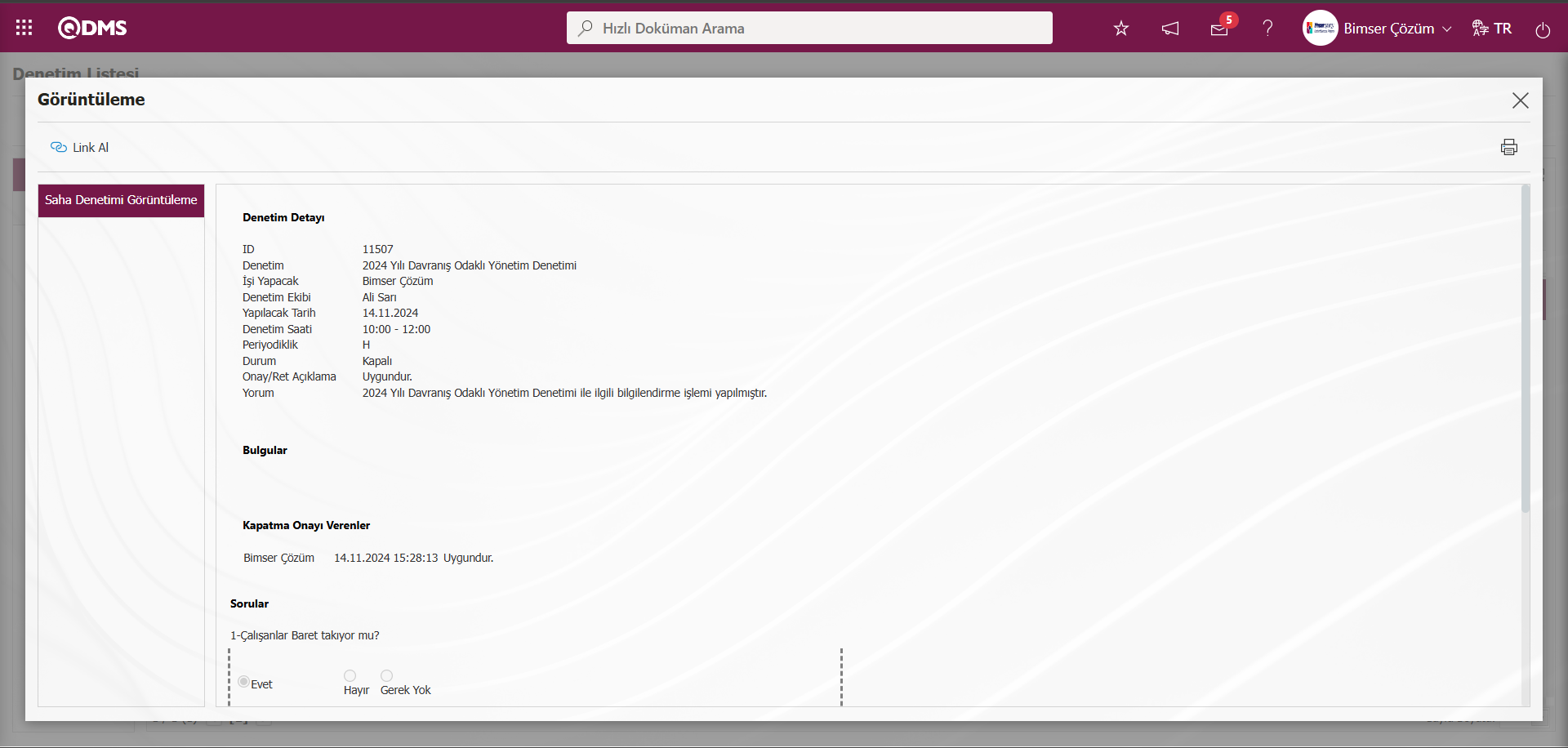Saha Tespit Yönetimi
Bilgi
İlgili konu başlığına sağ tarafta bulunan navigasyon yardımıyla hızlı bir şekilde ulaşabilirsiniz.
Saha Tespit Yönetimi Modülü (v.5.26) Kullanıcı Yardım Dokümanı
Modül Versiyonu: 5.26
1. GİRİŞ:
“QDMS Saha Tespi Yönetimi Modülü”; Denetçiler herhangi bir zamanda bir saha turu yaptığından tespit ettiği uygunsuzluklar bağlı olarak o esnada bir bulgu açıp, denetimde soru tanımlayıp planlı yada plansız saha veya davranış odaklı yönetim denetimi gerçekleştiği ve gerçekleştirilen bu saha denetimde bulguya bağlı olarak Aksiyon ve DÖF modülü ile entegre bir şekilde Aksiyon ve DÖF açılma işlemi yapıldığı modüldür.
2. AMAÇ:
Bu yardım kılavuzun amacı QDMS üzerinde Saha Tespit yönetimi Modülü’nün kullanımının ve DÖF/ Aksiyon modüllerine entegrasyonunun nasıl yapıldığının gösterilmesidir.
3. SORUMLULUKLAR:
İş Sağlığı Güvenliği Ekipleri, Birim Yöneticileri.
4. KISALTMALAR:
QDMS: Kalite Dokümanları Yönetim Sistemi “Quality Document Management System”
5. Saha Tespit Yönetimi
Denetçiler herhangi bir zamanda bir saha turu yaptığından tespit ettiği uygunsuzluklar bağlı olarak o esnada bir bulgu açıp, denetimde soru tanımlayıp planlı yada plansız denetim gerçekleştiği modüldür. Saha Tespit Yönetimi Modülü Saha Denetimi ve Davranış Odaklı Güvenlik Yönetimi olmak üzere iki denetime ayrılmaktadır. Saha Denetimde planlı ve plansız saha denetimde yapılırken denetim için önceden soru havuzuna eklenmiş sorular kullanılır. Soru eklenirken soru tanımının (Metin Çok Satırlı) yanı sıra olumlu cevap (Metin), Olumsuz cevap (Metin), nötr Cevap (Metin), ağırlık, puan gibi alanlar mevcuttur. Bu denetimde sorusuz denetim de olabilir ve Denetim gerçekleştirirken soru varsa cevaplama bölümü dışında ek yorum alanı ve bulgular sekmesi yer almaktadır. Bulgulardan Saha Tespit Yönetimi modülünün parametrelerinde 1 ve 2 numaralı parametrelerine göre DÖF ve Aksiyon açılabilir. Davranış odaklı güvenlik yönetimi denetimde planlı ve plansız davranış odaklı güvenlik yönetimi denetimi yapılır. Aynı saha denetimde olduğu gibi denetim için önceden soru havuzuna eklenmiş sorular kullanılmak zorundadır. Soru eklenirken soru tanımının (Metin Çok Satırlı) yanı sıra olumlu cevap (Metin), olumsuz cevap (Metin), nötr cevap (Metin), ağırlık, puan gibi alanlar saha denetimde olduğu gibi yer almaktadır. Davranış odaklı yönetim denetimde saha denetimde farklı olarak sorusuz denetim olmaz. Denetim gerçekleştirirken sorunun cevaplama bölümü dışında ek yorum alanı mevcuttur ve ayrıca bulgular sekmeside bu denetimde bulunmamaktadır.
5.1. Sistem Altyapı Tanımları/ Saha Tespit Yönetimi
Saha Tespit Yönetimi modülünün altyapısını oluşturmak amacıyla gerekli tanımlamaların yapıldığı kısımdır. Yapılan tanımlamalara göre Qdms sisteminin bu kısmındaki menülerde giriş ekranında veriler karşımıza çıkmaktadır. Karşımıza çıkan bu verilere kullanılarak Qdms sistemi kısmındaki modülün menülerinde işlem adımları yapılmaktadır.
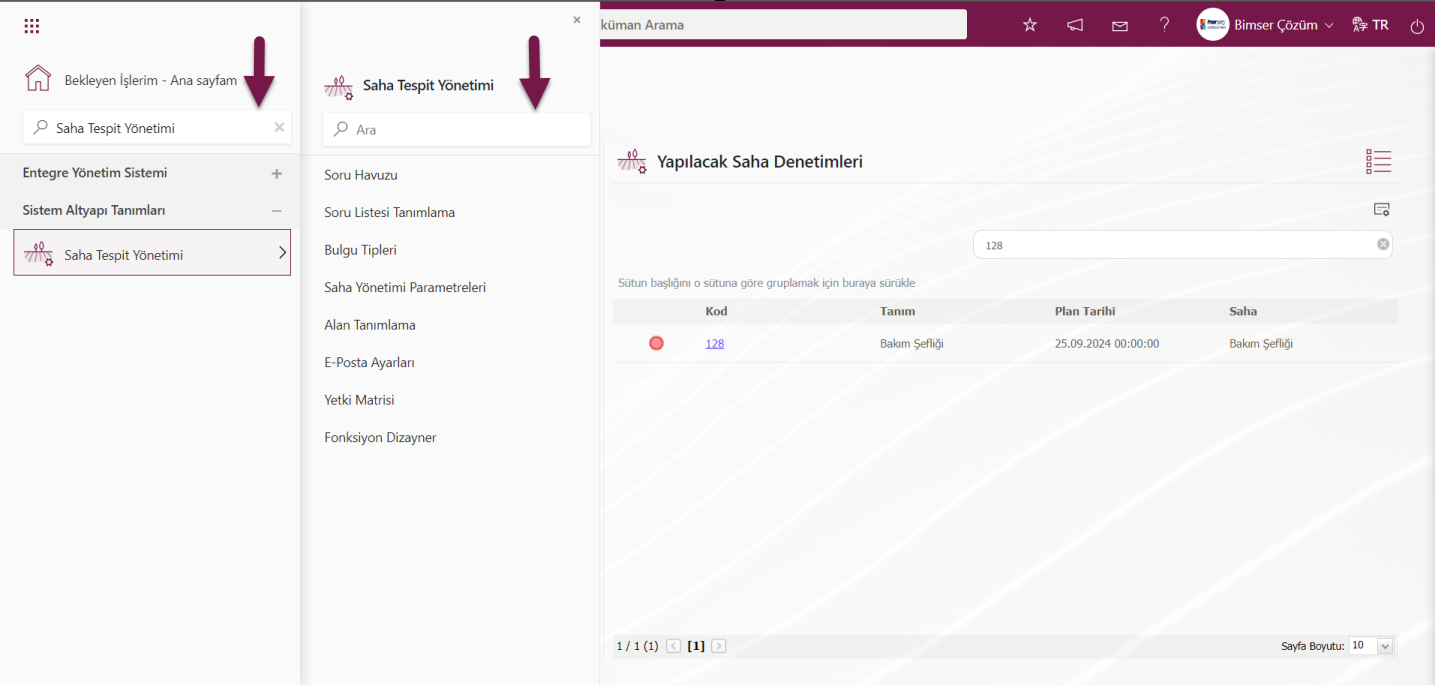
5.1.1. Soru Havuzu
Menü adı: Sistem Altyapı Tanımları/ Saha Tespit Yönetimi/ Soru Havuzu
Saha Tespit Yönetimi modülünde sorulacak soruların tanımlama işleminin yapıldığı menüdür. Tanımlanan sorunun olumlu, olumsuz ve nötr cevap bilgisinin girildiği soruya bir puan verilecekse ağırlık ve puan bilgisinin belirlendiği menüdür. Aynı zamanda sorunun aktif/ pasif özelliği bulunmakta, sorunun bir daha sorulmayacağı durumlarda soru pasife çekilebilmektedir. Böylece geçmişte sorunun sorulduğu denetim kayıtlarında soru kaybolmayacak, yeni denetimlerde ise aktif soru havuzunda yer almayacaktır.
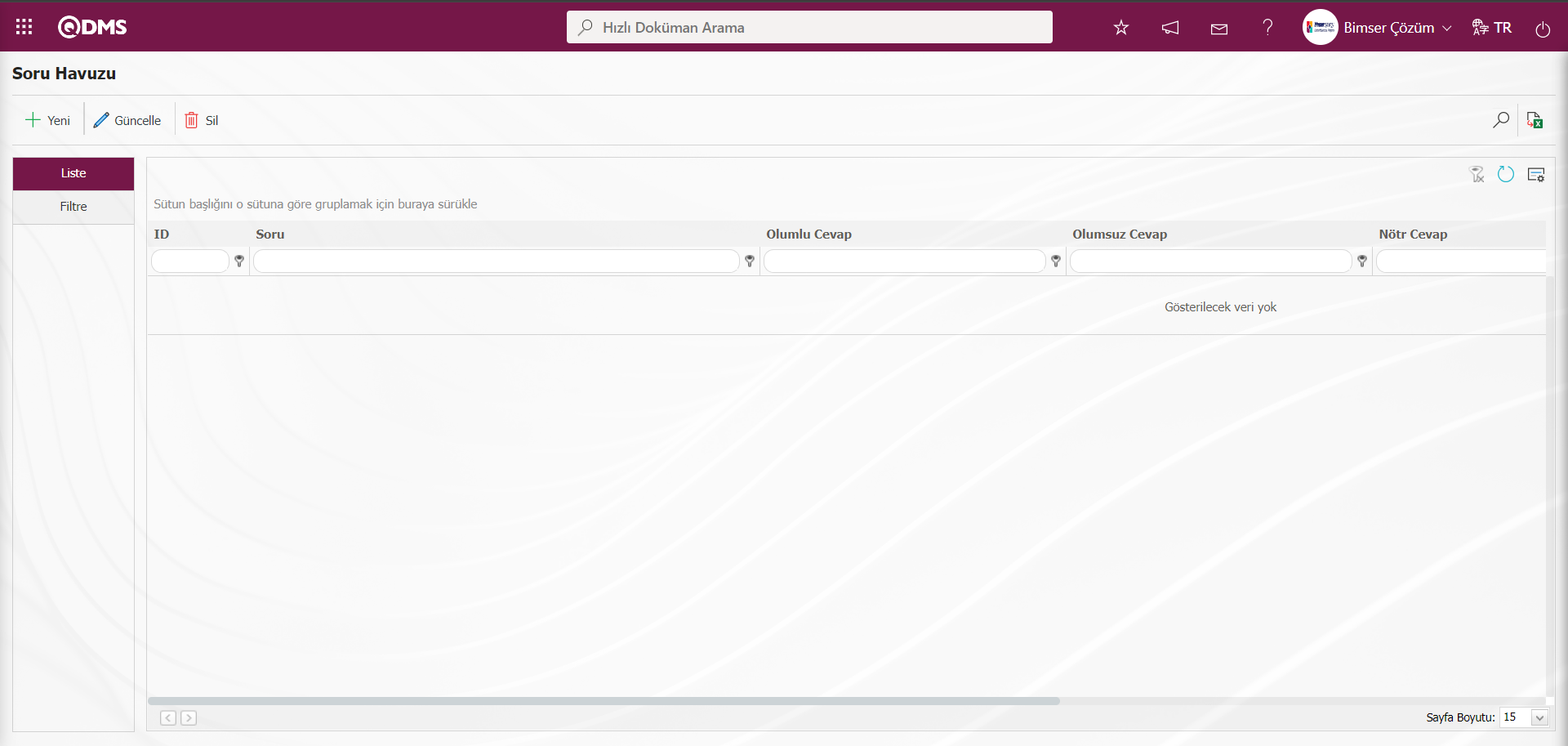
Ekrandaki bulunan butonlar yardımıyla;
 : Yeni bir soru tanımlama işlemi yapılır.
: Yeni bir soru tanımlama işlemi yapılır.
 : Listede seçili soru bilgisi ile ilgili herhangi bir düzeltme, değişiklik veya güncelleme işlemi yapılır.
: Listede seçili soru bilgisi ile ilgili herhangi bir düzeltme, değişiklik veya güncelleme işlemi yapılır.
 : Listede seçili soru bilgisinin silinme işlemi yapılır.
: Listede seçili soru bilgisinin silinme işlemi yapılır.
 : Kayıtlar filtrelenerek arama yapılır.
: Kayıtlar filtrelenerek arama yapılır.
 : Veriler Excel’ e aktarılır.
: Veriler Excel’ e aktarılır.
 : Menü ekranlarındaki arama kriterleri arama işlemi yapılan gridde filtre alanlarında kalan verilerin temizleme işlemi yapılır.
: Menü ekranlarındaki arama kriterleri arama işlemi yapılan gridde filtre alanlarında kalan verilerin temizleme işlemi yapılır.
 : Menü ekranın tekrar varsayılan ayarlarına gelmesi işlemi yapılır.
: Menü ekranın tekrar varsayılan ayarlarına gelmesi işlemi yapılır.
 : Menü ekranlarında kolonların karşılığı olan alanların gösterip-gizleme özelliği yani saklama özelliği ile menü ekranın kullanıcı bazlı tasarlama işlemi yapılır.
: Menü ekranlarında kolonların karşılığı olan alanların gösterip-gizleme özelliği yani saklama özelliği ile menü ekranın kullanıcı bazlı tasarlama işlemi yapılır.
Soru havuzu ekranına yeni bir soru eklemek için ekranın sol üst köşesindeki  butonu tıklanılır.
butonu tıklanılır.
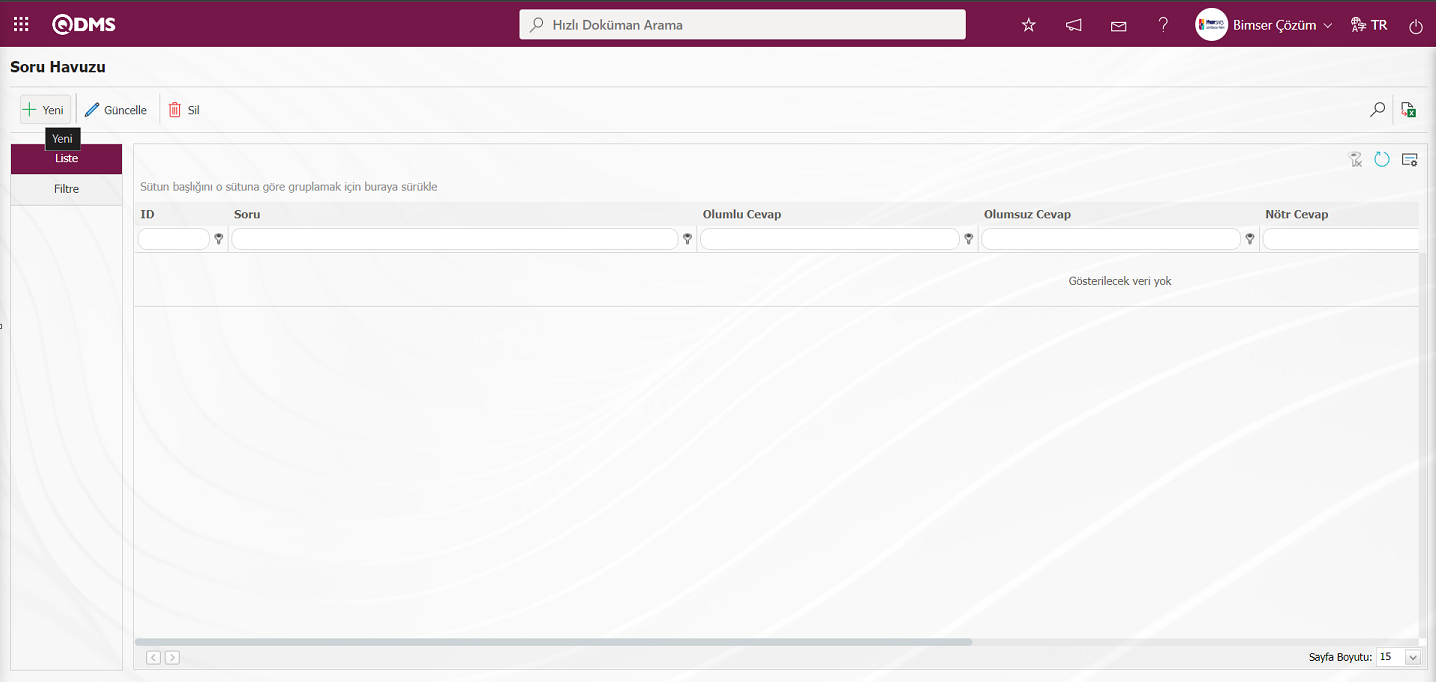
Soru Tanımlama ekranı görüntülenir.
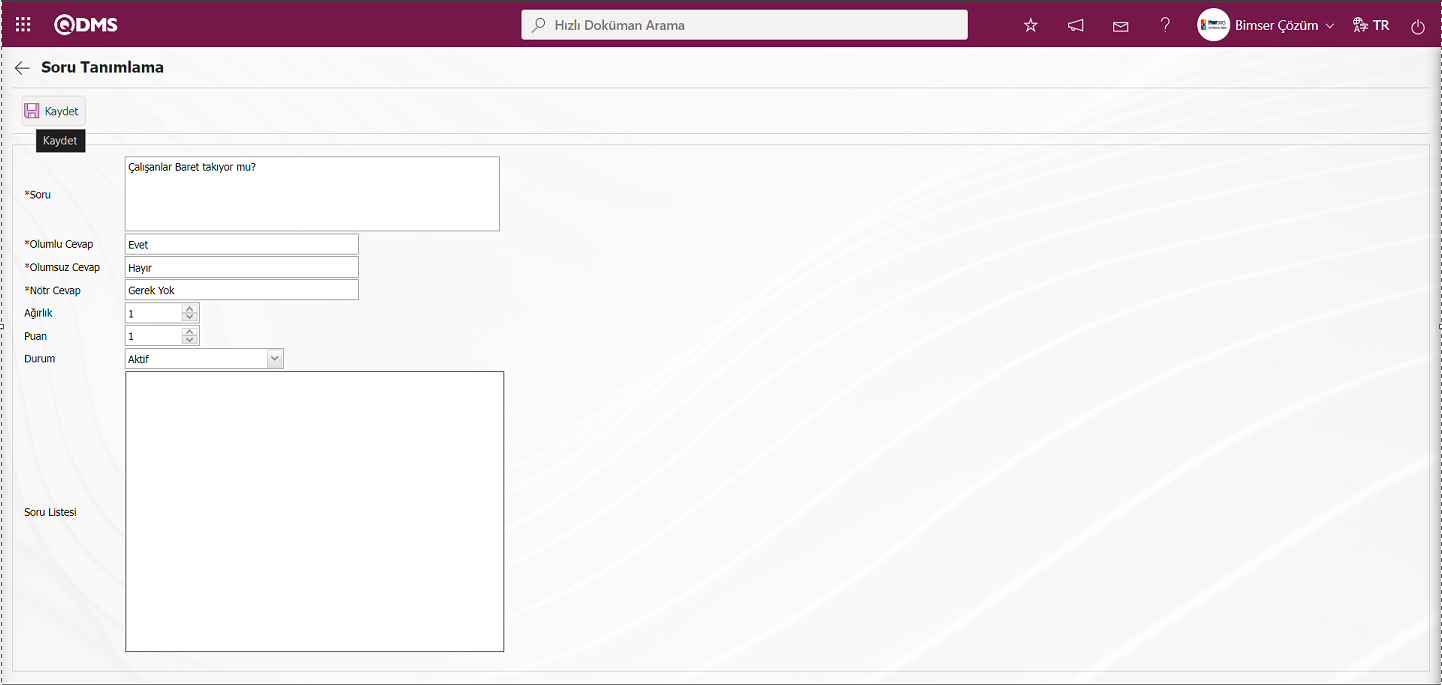
Açılan ekranda ilgili alanlar tanımlanır:
Soru: Soru Tanımlama ekranında Sorunun tanım bilgisi yazıldığı alandır.
Olumlu Cevap: Soru Tanımlama ekranında sorunun olumlu cevap bilgisinin yazıldığı alandır.
Olumsuz Cevap: Soru Tanımlama ekranında sorunun olumsuz cevap bilgisinin yazıldığı alandır.
Nötr Cevap: Soru Tanımlama ekranında sorunun nötr cevap bilgisi yazıldığı alandır.
Ağırlık: Soru Tanımlama ekranında sorunun ağırlık bilgisi yazıldığı alandır.
Puan: Soru Tanımlama ekranında sorunun puan bilgisi yazıldığı alandır.
Durum: Soru Tanımlama ekranında** sorunun aktif ve pasif durum bilgisi seçildiği alandır.
Soru Listesi: Soru Tanımlama ekranında sorunun bir soru listesine eklendiğinde ekli olduğu soru listenin bilgisinin görüntülendiği alandır.
Açılan ekranda soru bilgisi yazılır. Olumlu cevap, olumsuz cevap ve nötr cevap bilgileri girilir. Gerekli alanlar doldurulduktan sonra sol üst köşedeki  butonu tıklanarak soru tanımlama kayıt işlemi gerçekleştirilir.
butonu tıklanarak soru tanımlama kayıt işlemi gerçekleştirilir.
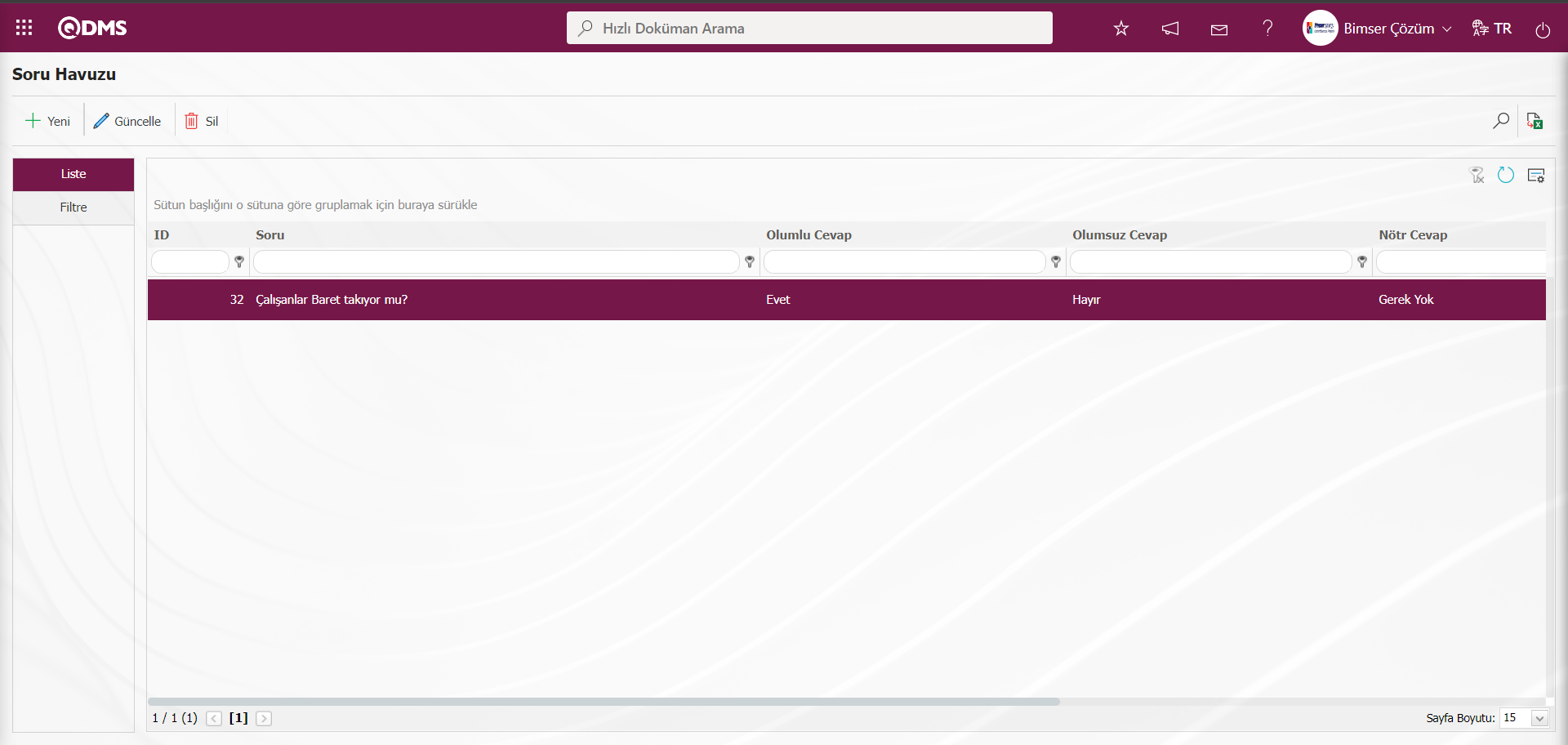
Aynı işlem aşamaları yapılarak denetimde sorulacak tüm soruların tanımlama işlemi yapılır.
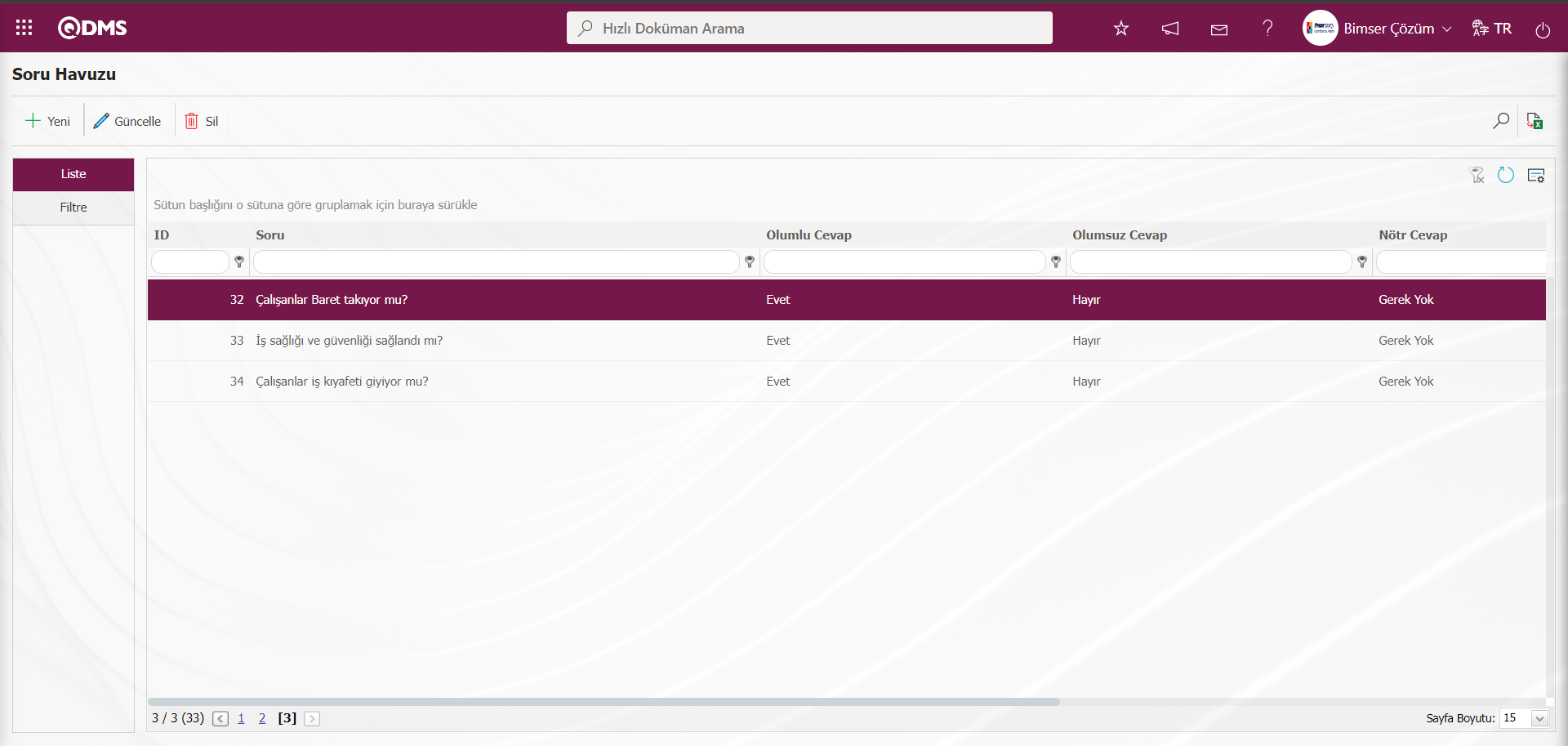
5.1.2. Soru Listesi Tanımlama
Menü adı: Sistem Altyapı Tanımları/ Saha Tespit Yönetimi/ Soru Listesi Tanımlama
Saha Tespit Yönetimi modülünde soru listesi tanımlama işleminin gerçekleştiği menüdür. Soru havuzunda tanımlanan sorular departman, yönetim sistemi, süreç ismi, zimmet işlemleri, faaliyet işleri gibi “Soru Listesi” oluşturularak kategorize edilme işlemi yapılır.
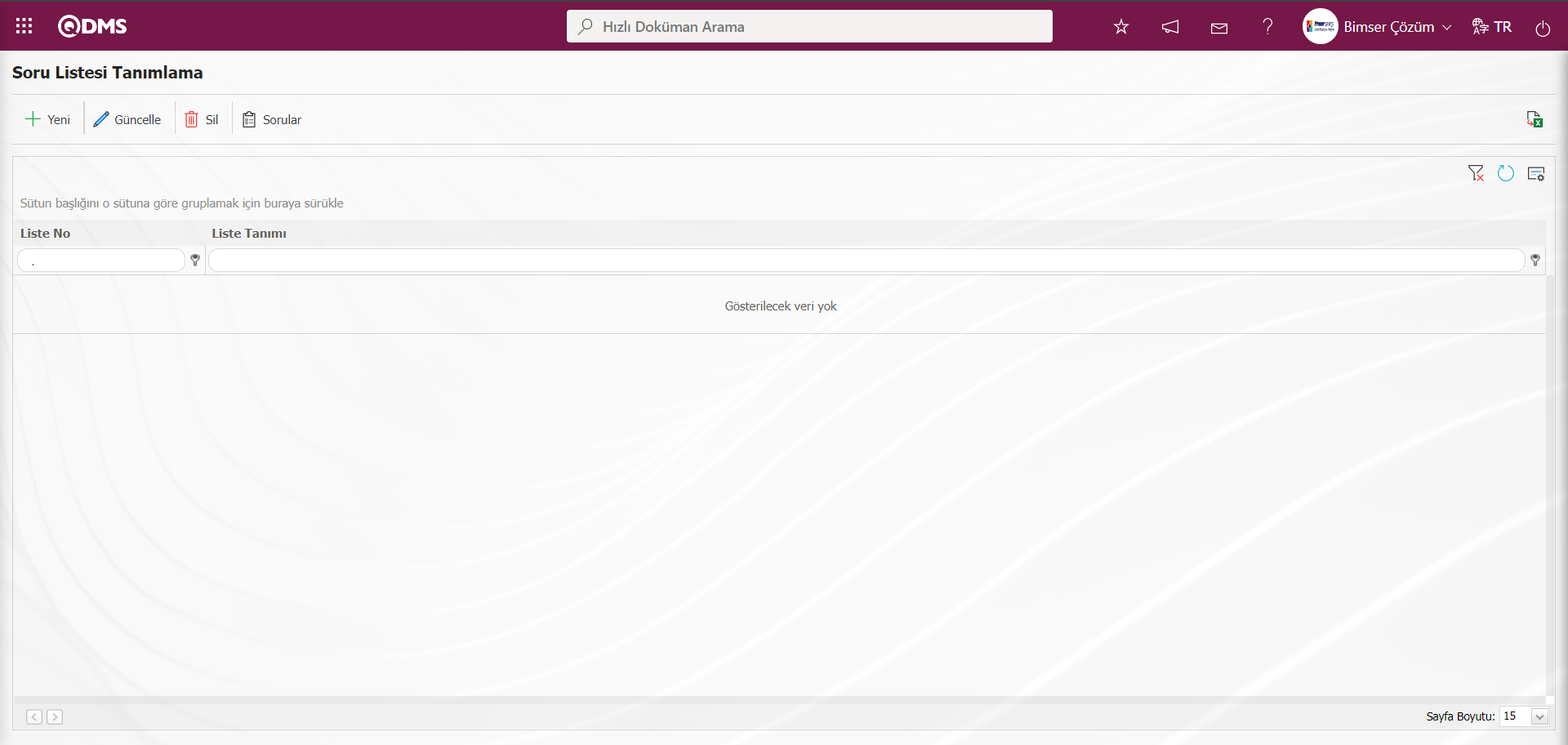
Ekrandaki bulunan butonlar yardımıyla;
 : Yeni Soru Listesi tanımlama işlemi yapılır.
: Yeni Soru Listesi tanımlama işlemi yapılır.
 : Listede seçili soru liste bilgisi** ile ilgili herhangi bir düzeltme, değişiklik veya güncelleme işlemi yapılır
: Listede seçili soru liste bilgisi** ile ilgili herhangi bir düzeltme, değişiklik veya güncelleme işlemi yapılır
 : Listede seçili soru listesi bilgisi silinme işlemi yapılır.
: Listede seçili soru listesi bilgisi silinme işlemi yapılır.
 : Soru listesine bağlı sorular seçilme işlemi yapılır.
: Soru listesine bağlı sorular seçilme işlemi yapılır.
 : Veriler Excel’ e aktarılır.
: Veriler Excel’ e aktarılır.
 : Menü ekranlarındaki arama kriterleri arama işlemi yapılan gridde filtre alanlarında kalan verilerin temizleme işlemi yapılır.
: Menü ekranlarındaki arama kriterleri arama işlemi yapılan gridde filtre alanlarında kalan verilerin temizleme işlemi yapılır.
 : Menü ekranın tekrar varsayılan ayarlarına gelmesi işlemi yapılır.
: Menü ekranın tekrar varsayılan ayarlarına gelmesi işlemi yapılır.
 : Menü ekranlarında kolonların karşılığı olan alanların gösterip-gizleme özelliği yani saklama özelliği ile menü ekranın kullanıcı bazlı tasarlama işlemi yapılır.
: Menü ekranlarında kolonların karşılığı olan alanların gösterip-gizleme özelliği yani saklama özelliği ile menü ekranın kullanıcı bazlı tasarlama işlemi yapılır.
Soru listesi tanımlama ekranına yeni bir soru listesi eklemek için ekranın sol üst köşesindeki  butonu tıklanılır.
butonu tıklanılır.
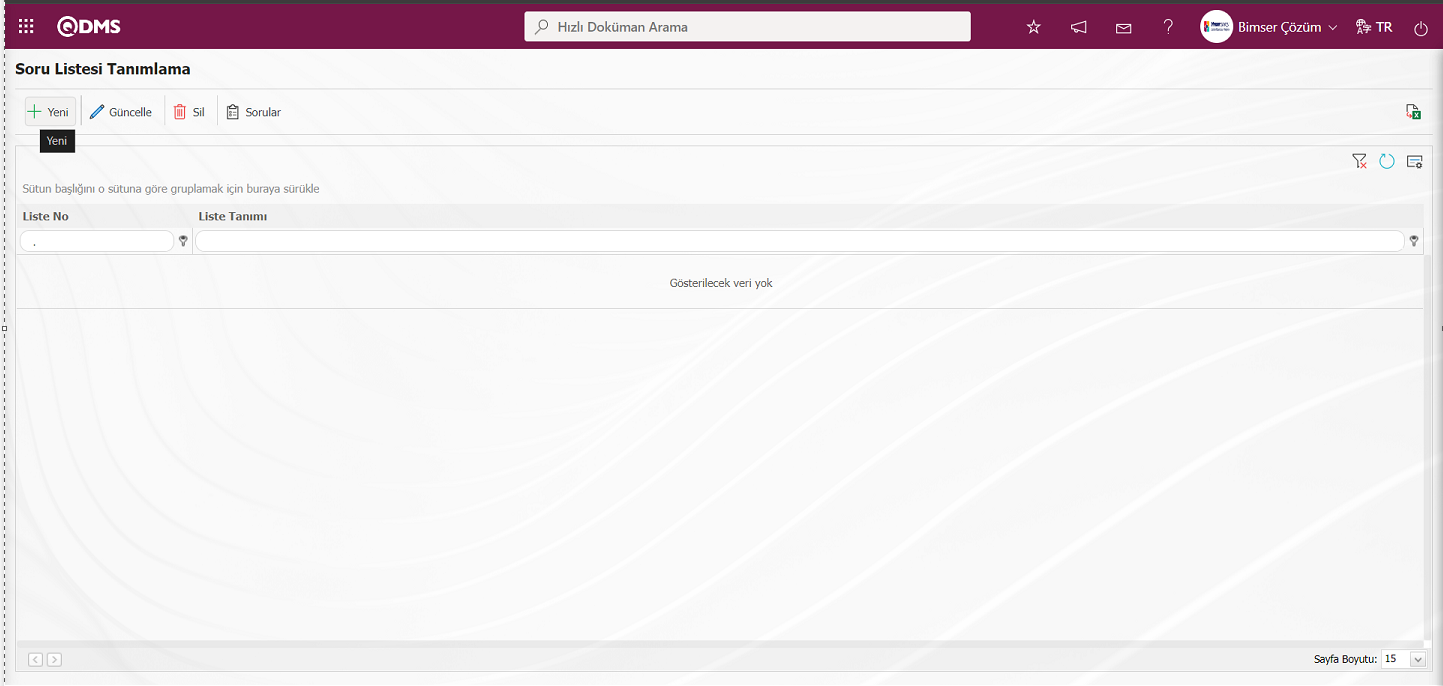
Soru Listesi Tanımlama ekranı görüntülenir.
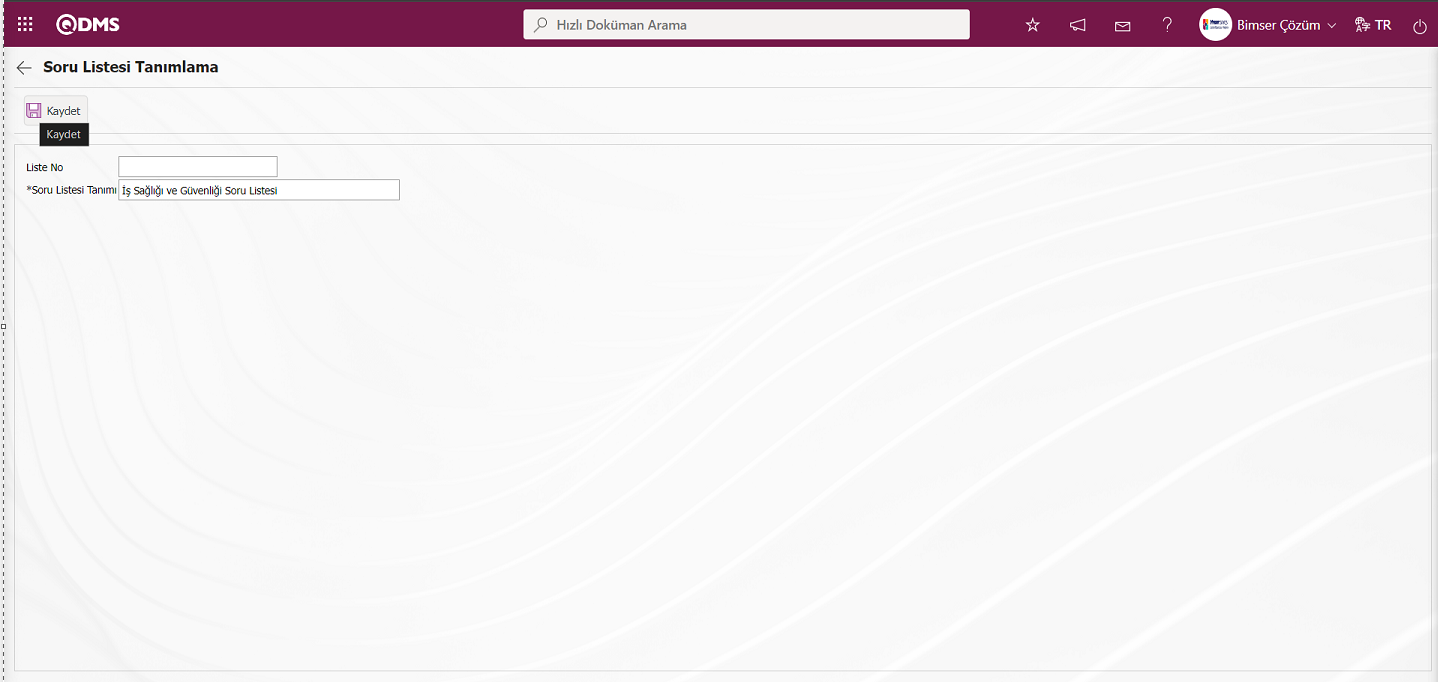
Açılan ekranda ilgili alanlar tanımlanır:
Liste No: Soru Listesi Tanımlama ekranında tanımlanan soru listesinin liste no bilgisinin sistem tarafından otomatik verildiği alandır.
Soru Listesi Tanımı: Soru Listesi Tanımlama ekranında tanımlanan soru listesinin tanım bilgisinin yazıldığı alandır.
Açılan Soru Listesi Tanımlama ekranında liste no sistem tarafından verilir. Soru listesi tanım bilgisi yazılır. Gerekli alanlar doldurulduktan sonra sol üst köşedeki  butonu tıklanarak soru listesi tanımlama kayıt işlemi gerçekleştirilir.
butonu tıklanarak soru listesi tanımlama kayıt işlemi gerçekleştirilir.
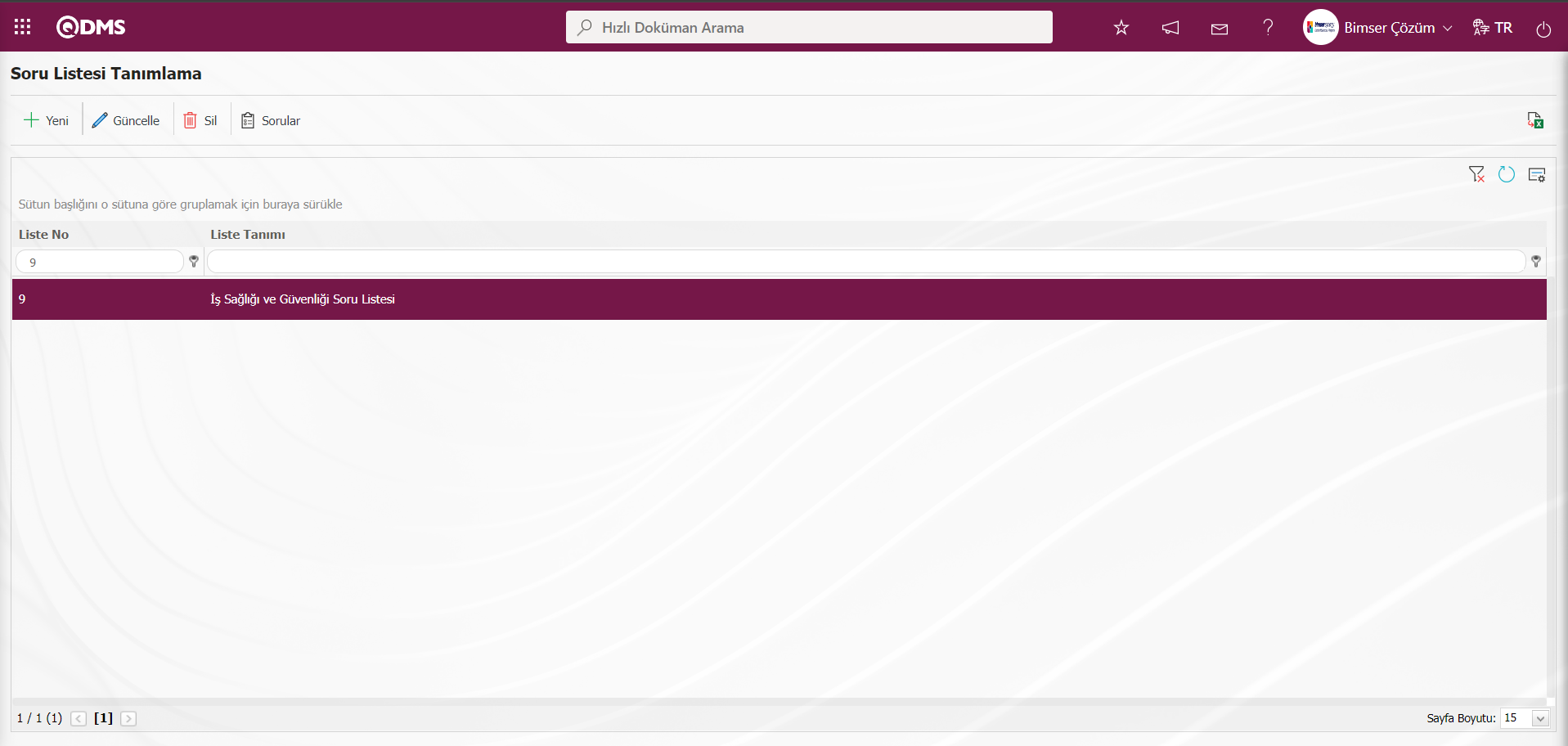
Soru listesi Tanımlama ekranında soru listesi tanımlama işleminden sonra 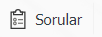 butonu tıklanılır.
butonu tıklanılır.
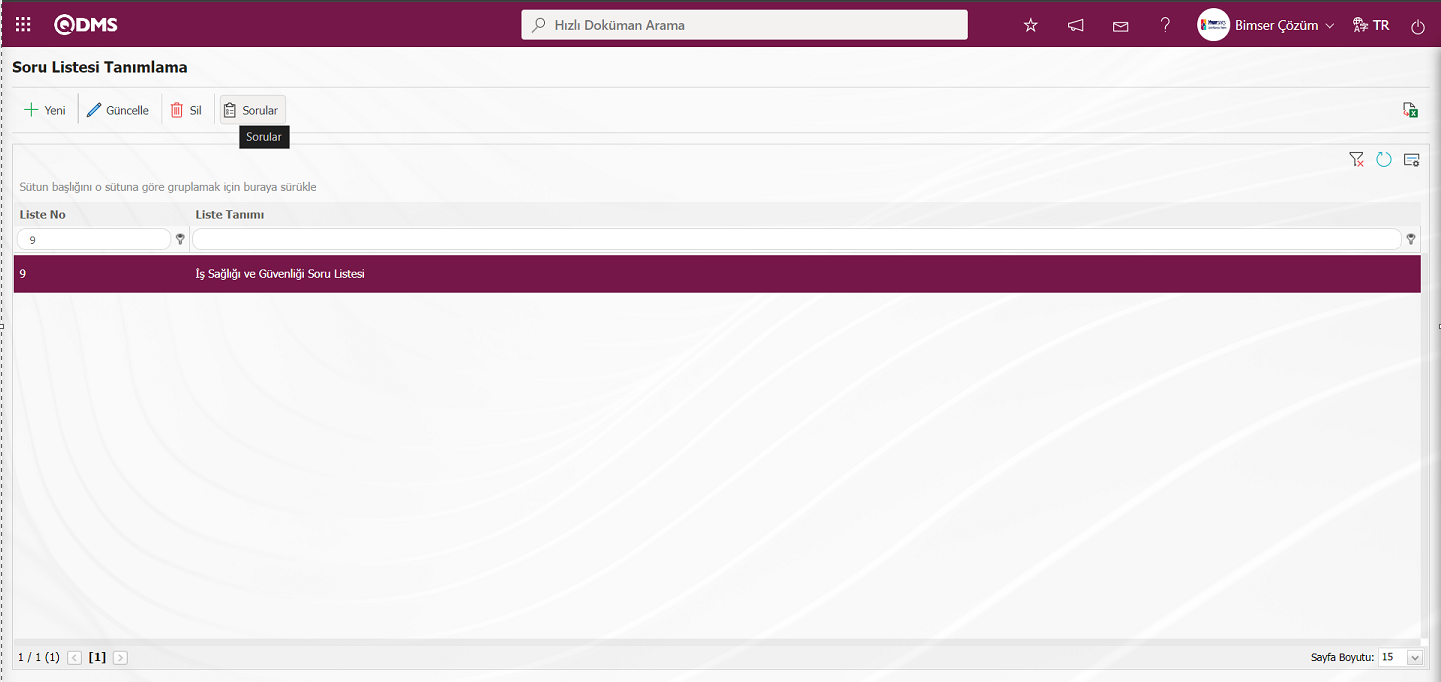
Soru Listesi Tanımlama – Sorular ekranı açılır.
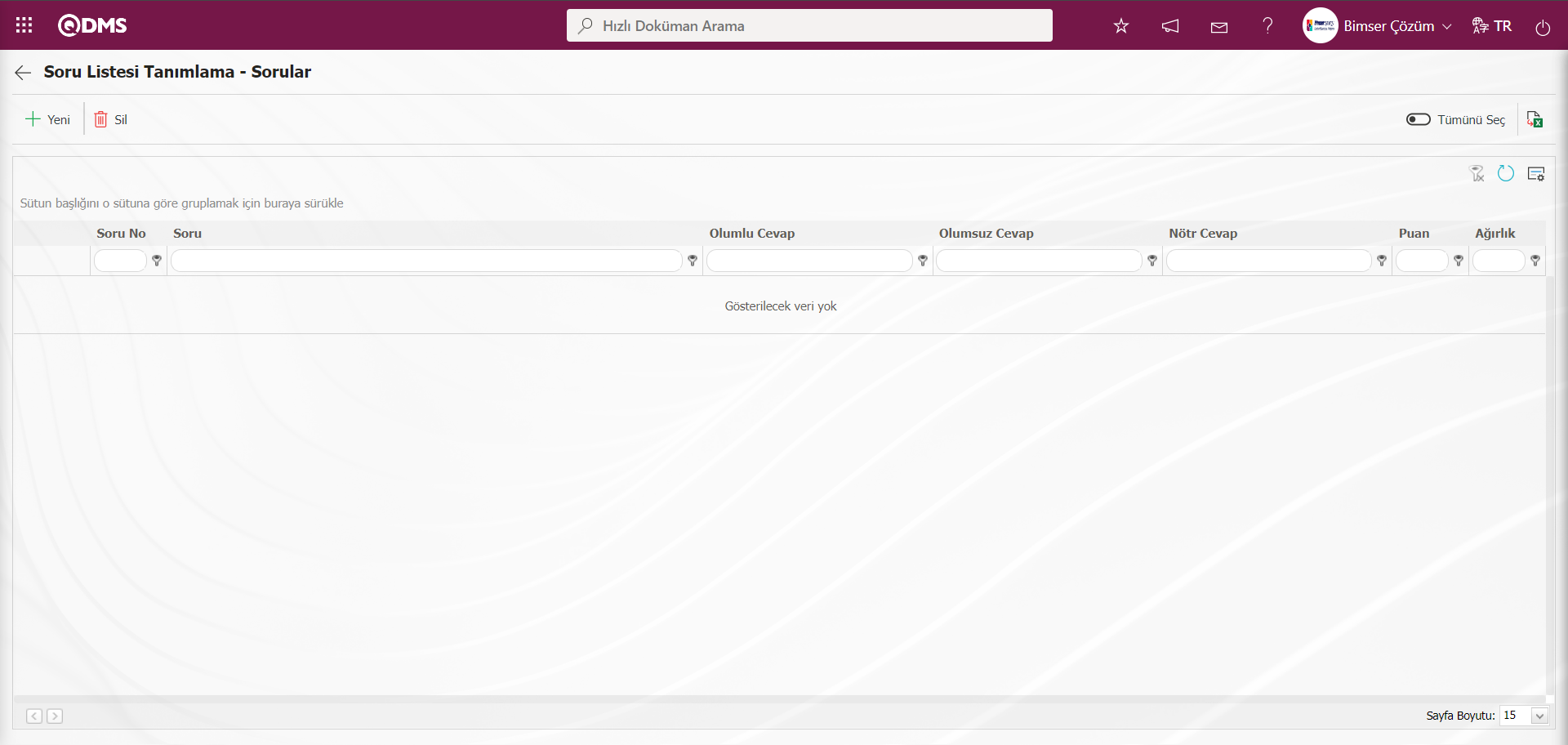
Ekrandaki bulunan butonlar yardımıyla;
 : Soru listesine sistemde tanımlı soru listesinde soru ekleme işlemi yapılır.
: Soru listesine sistemde tanımlı soru listesinde soru ekleme işlemi yapılır.
 : Soru listesine eklenen soru bilgisinin silinme işlemi yapılır.
: Soru listesine eklenen soru bilgisinin silinme işlemi yapılır.
 : Kayıtlar filtrelenerek arama yapılır.
: Kayıtlar filtrelenerek arama yapılır.
 : Veriler Excel’ e aktarılır.
: Veriler Excel’ e aktarılır.
 : Menü ekranlarındaki arama kriterleri arama işlemi yapılan gridde filtre alanlarında kalan verilerin temizleme işlemi yapılır.
: Menü ekranlarındaki arama kriterleri arama işlemi yapılan gridde filtre alanlarında kalan verilerin temizleme işlemi yapılır.
 : Menü ekranın tekrar varsayılan ayarlarına gelmesi işlemi yapılır.
: Menü ekranın tekrar varsayılan ayarlarına gelmesi işlemi yapılır.
 : Menü ekranlarında kolonların karşılığı olan alanların gösterip-gizleme özelliği yani saklama özelliği ile menü ekranın kullanıcı bazlı tasarlama işlemi yapılır
: Menü ekranlarında kolonların karşılığı olan alanların gösterip-gizleme özelliği yani saklama özelliği ile menü ekranın kullanıcı bazlı tasarlama işlemi yapılır
Soru Listesi Tanımlama – Sorular ekranında  butonu tıklanılır.
butonu tıklanılır.
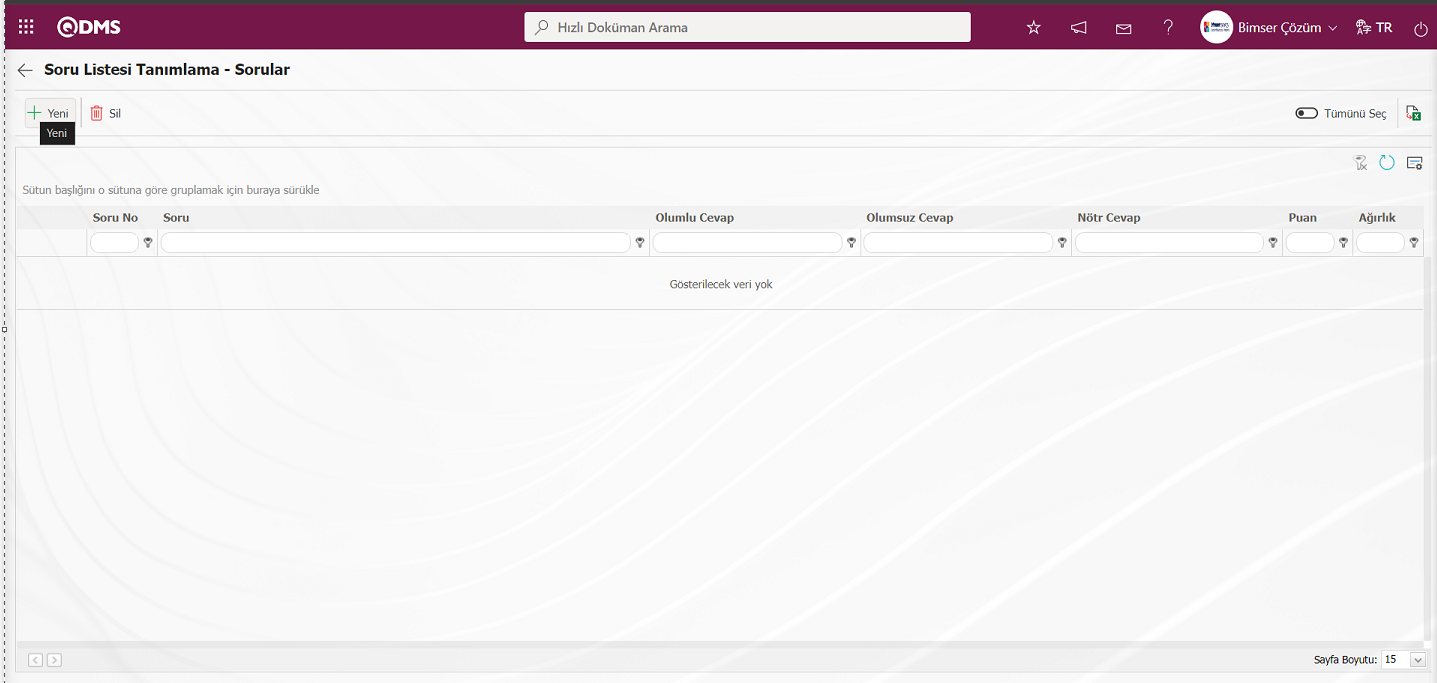
Soru Seç ekranı açılarak sistemde tanımlı Soru listesinde Soru seçim işlemi yapılarak  butonu tıklanılır.
butonu tıklanılır.
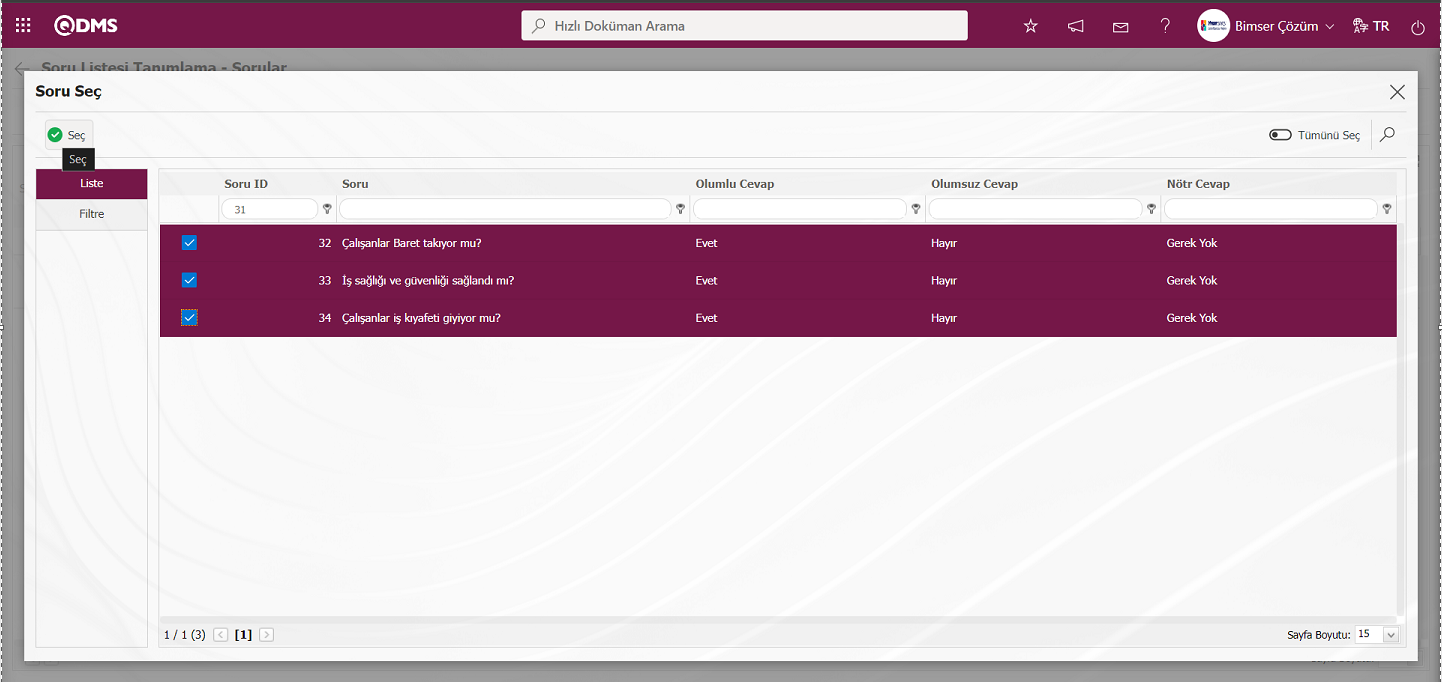
Soru listesine soru ekleme işlemi yapılır.
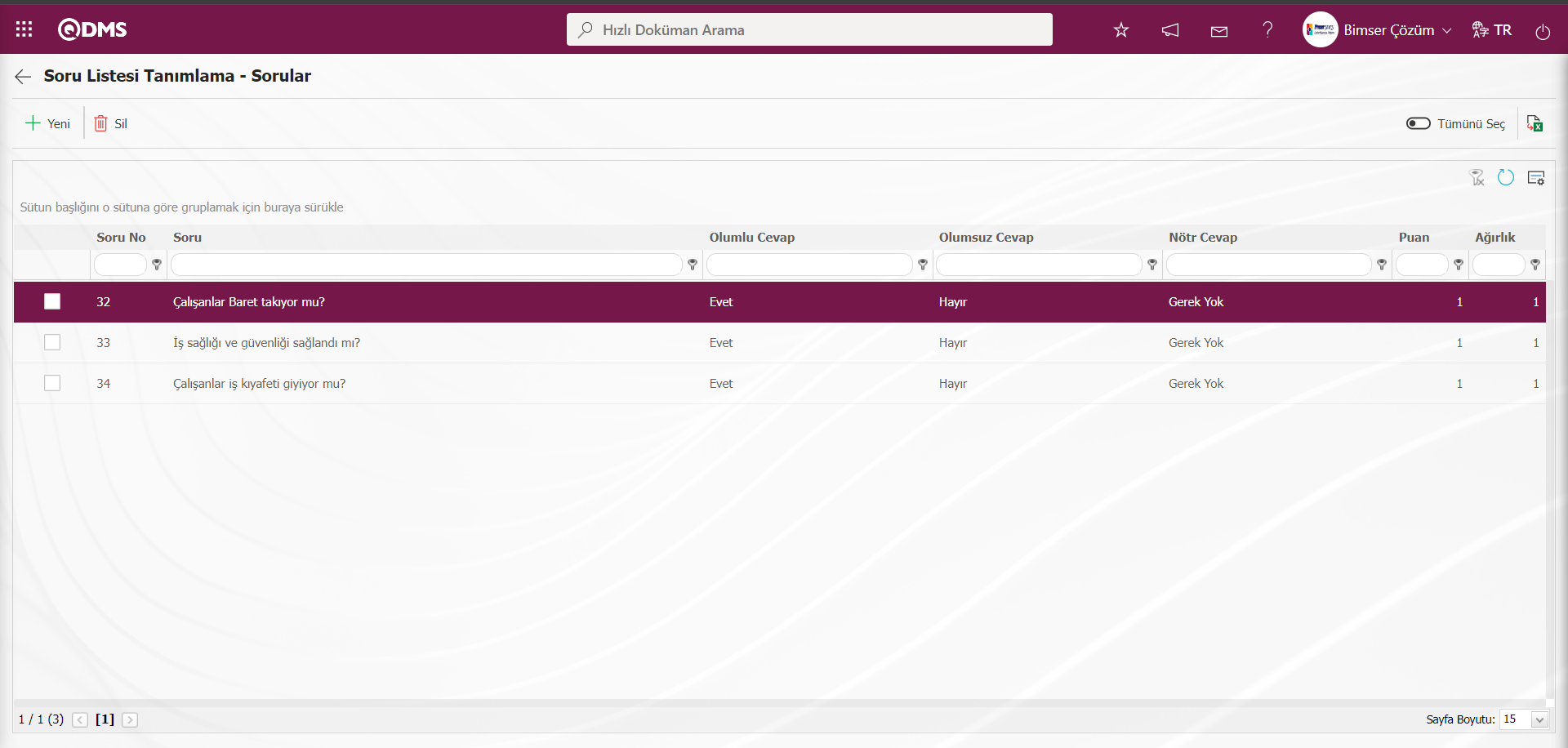
5.1.3. Bulgu Tipleri
Menü adı: Sistem Altyapı Tanımları/ Saha Tespit Yönetimi/ Bulgu Tipleri
Saha Tespit Yöntemi modülünde tespit edilen bulguların başlıklarının tanımlanması işleminin gerçekleştiği menüdür. Majör, minör, gözlem vb. tanımlamalar yapılabilir. Belirlenen bulgu tiplerine göre DÖF veya Aksiyon açılabilir , ya da kullanıcı seçimli yapılabilir. Tanımlanan bir bulgu tipinde, işlem tipi kullanıcı seçimli seçilirse ilgili bulgu için DÖF veya Aksiyon açılması zorunlu tutulmamaktadır. Ancak bir bulgu tipi DÖF veya Aksiyon ile ilişkilendirilirse denetim gerçekleştirme aşamasında denetçinin DÖF veya Aksiyon açması zorunlu tutulur. Bu amaçlar doğrultusunda ilgili bulgu tipleri tanımlama işlemi yapılır.
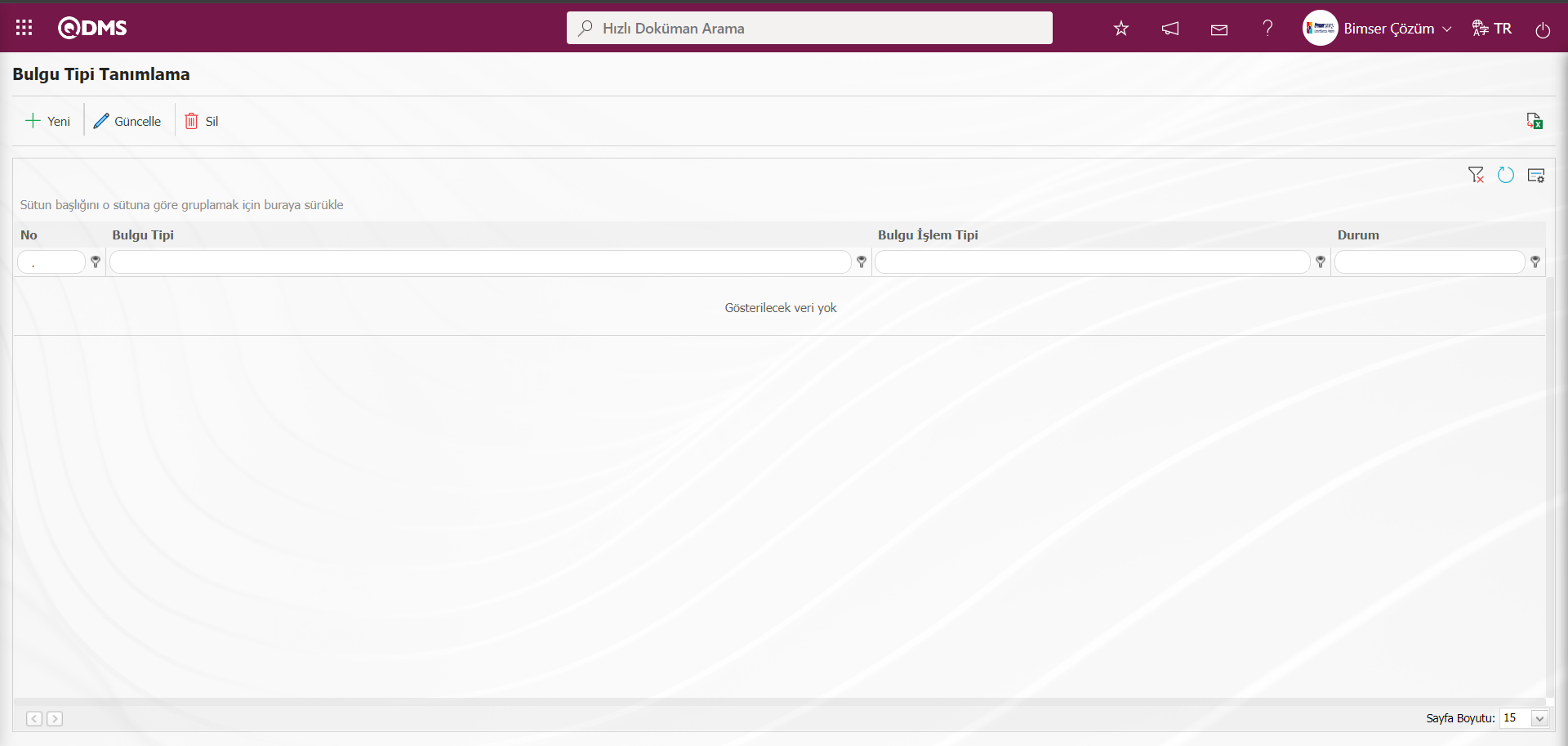
Ekrandaki bulunan butonlar yardımıyla;
 : Yeni bir bulgu tipi tanımlama işlemi yapılır.
: Yeni bir bulgu tipi tanımlama işlemi yapılır.
 : Listede seçili bulgu tipi bilgisi ile ilgili herhangi bir düzeltme, değişiklik veya güncelleme işlemi yapılır.
: Listede seçili bulgu tipi bilgisi ile ilgili herhangi bir düzeltme, değişiklik veya güncelleme işlemi yapılır.
 : Listede seçili bulgu tipi bilgisi silinme işlemi yapılır. .
: Listede seçili bulgu tipi bilgisi silinme işlemi yapılır. .
 : Veriler excele aktarılabilir.
: Veriler excele aktarılabilir.
 : Menü ekranlarındaki arama kriterleri arama işlemi yapılan gridde filtre alanlarında kalan verilerin temizleme işlemi yapılır.
: Menü ekranlarındaki arama kriterleri arama işlemi yapılan gridde filtre alanlarında kalan verilerin temizleme işlemi yapılır.
 : Menü ekranın tekrar varsayılan ayarlarına gelme işlemi yapılır.
: Menü ekranın tekrar varsayılan ayarlarına gelme işlemi yapılır.
 : Menü ekranlarında kolonların karşılığı olan alanların gösterip-gizleme özelliği yani saklama özelliği ile menü ekranında kullanıcı bazlı tasarlama işlemi yapılır.
: Menü ekranlarında kolonların karşılığı olan alanların gösterip-gizleme özelliği yani saklama özelliği ile menü ekranında kullanıcı bazlı tasarlama işlemi yapılır.
Bulgu Tipi tanımlama ekranına yeni bir bulgu tipi eklemek için ekranın sol üst köşesindeki  butonu tıklanılır.
butonu tıklanılır.
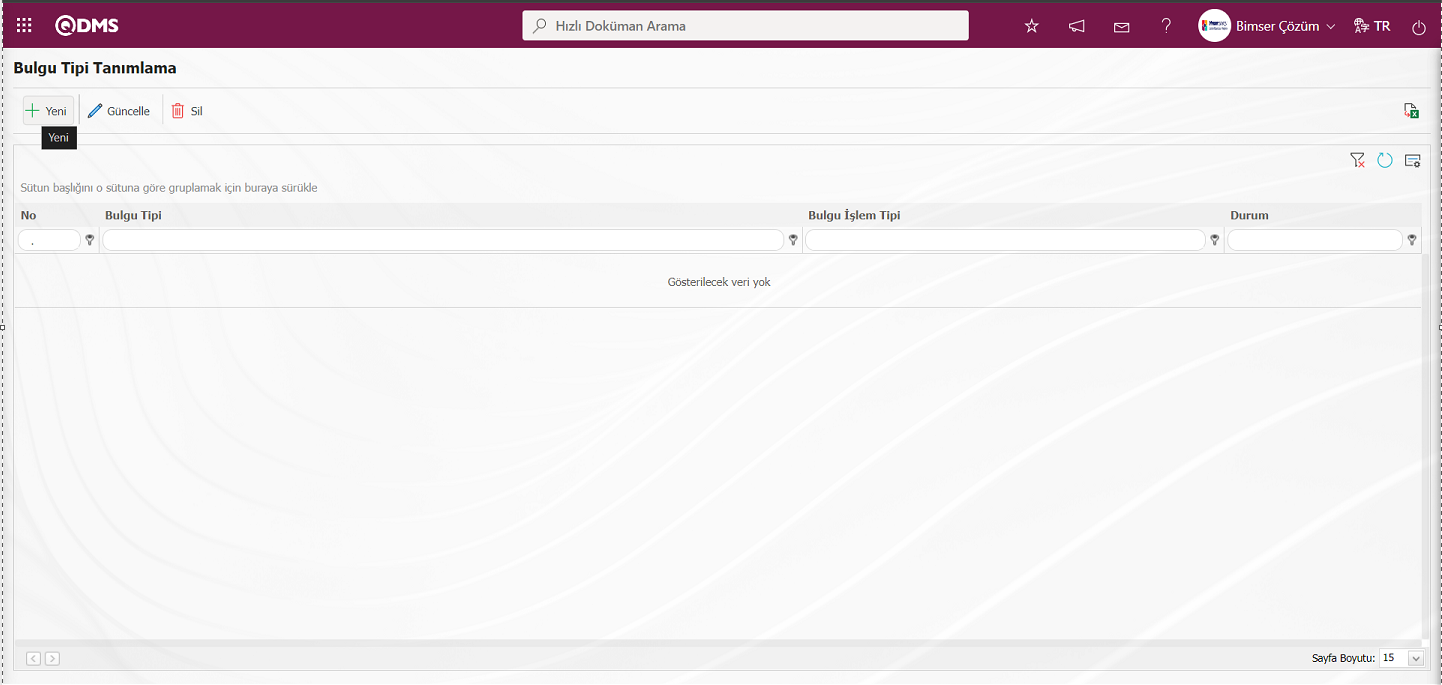
Bulgu Tipi Tanımlama ekranı görüntülenir.
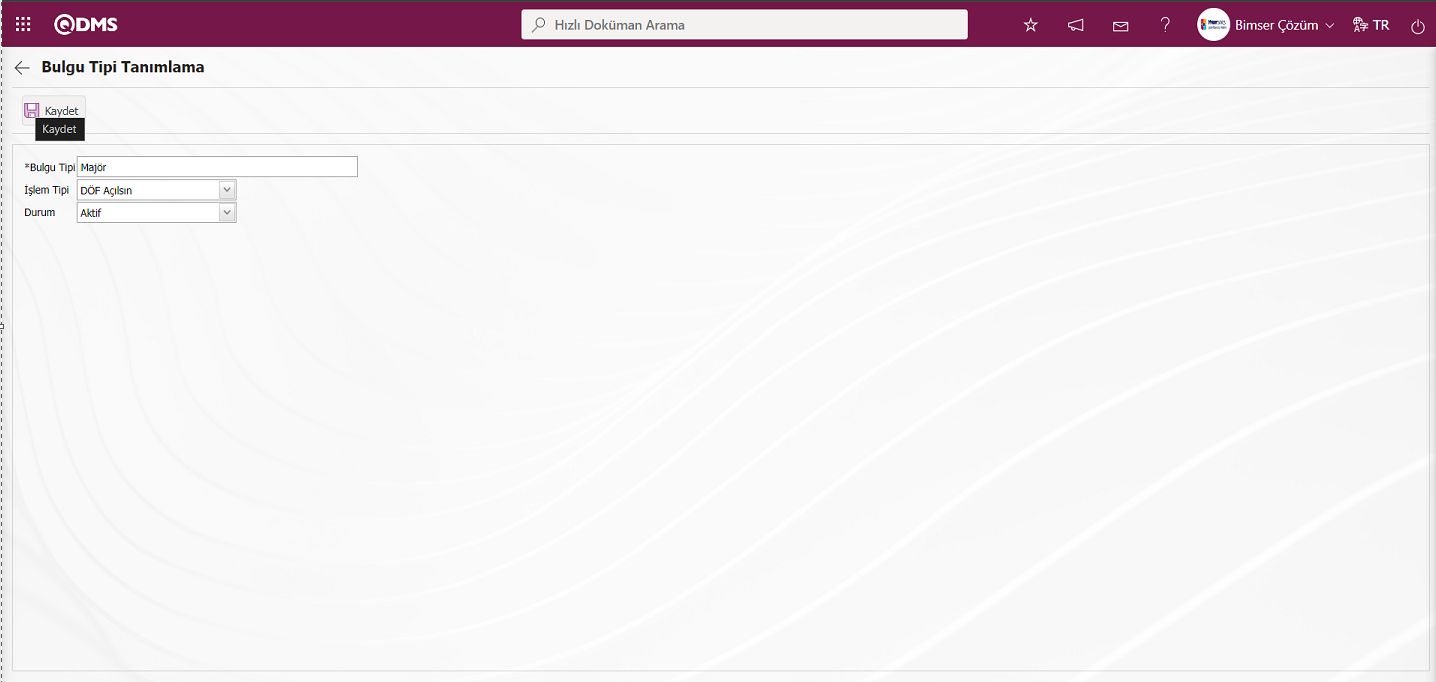
Açılan ekranda ilgili alanlar tanımlanır:
Bulgu Tipi: Bulgu Tipi Tanımlama ekranında bulgu tipi tanım bilgisinin yazıldığı alandır.
İşlem Tipi: Bulgu Tipi Tanımlama ekranında işlem tipi seçeneklerin seçim yapıldığı alandır. Tanımlanan bulgu tipi Aksiyon/ DÖF Açılmasın, Kullanıcı Seçimli, DÖF Açılsın ve Aksiyon Açılsın işlem tipi seçeneklerinden birisi ile ilişkilendirilir.
Aksiyon/ DÖF Açılmasın;Tanımlanan bulgu tipinde bu işlem tipi seçildiğinde denetim gerçekleşme aşamasında bulgular sekmesinde  butonu tıklanarak yeni bir bulgu tanımlama ekranında seçilen bu bulgu tipinde sistem tarafından Aksiyon ve DÖF açılmaz.
butonu tıklanarak yeni bir bulgu tanımlama ekranında seçilen bu bulgu tipinde sistem tarafından Aksiyon ve DÖF açılmaz.
Kullanıcı Seçimli: Tanımlanan bulgu tipinde bu işlem tipi seçildiğinde denetim gerçekleşme aşamasında bulgular sekmesinde  butonu tıklanarak yeni bir bulgu tanımlama ekranında seçilen bu bulgu tipinde sistem Aksiyon ve DÖF açılmasında zorunlu kılmaz. Sistem Aksiyon ve DÖF açılmasını kullanıcıya bağlı olarak bırakılır
butonu tıklanarak yeni bir bulgu tanımlama ekranında seçilen bu bulgu tipinde sistem Aksiyon ve DÖF açılmasında zorunlu kılmaz. Sistem Aksiyon ve DÖF açılmasını kullanıcıya bağlı olarak bırakılır
DÖF Açılsın: Tanımlanan bulgu tipinde bu işlem tipi seçildiğinde denetim gerçekleşme aşamasında bulgular sekmesinde  butonu tıklanarak yeni bir bulgu tanımlama ekranında seçilen bu bulgu tipinde DÖF açılmasını sistem zorunlu bırakır.
butonu tıklanarak yeni bir bulgu tanımlama ekranında seçilen bu bulgu tipinde DÖF açılmasını sistem zorunlu bırakır.
Aksiyon Açılsın: Tanımlanan bulgu tipinde bu işlem tipi seçildiğinde denetim gerçekleşme aşamasında bulgular sekmesinde  butonu tıklanarak yeni bir bulgu tanımlama ekranında seçilen bu bulgu tipinde Aksiyon açılmasının sistem zorunlu bırakır.
butonu tıklanarak yeni bir bulgu tanımlama ekranında seçilen bu bulgu tipinde Aksiyon açılmasının sistem zorunlu bırakır.
Bulgu Tipi Tanımlama ekranında Bulgu Tipinin tanım bilgisi yazılır. İşlem tipi alanından seçeneklerinde “DÖF Açılsın” seçeneği seçilir Durum alanında tanımlanan Bulgu tipinin durumu aktif olarak belirlenir. Gerekli alanlar ilgili bilgiler girildikten sonra ekranın sol üst kösesindeki  butonu tıklanarak Bulgu Tipi kayıt işlemi yapılır
butonu tıklanarak Bulgu Tipi kayıt işlemi yapılır
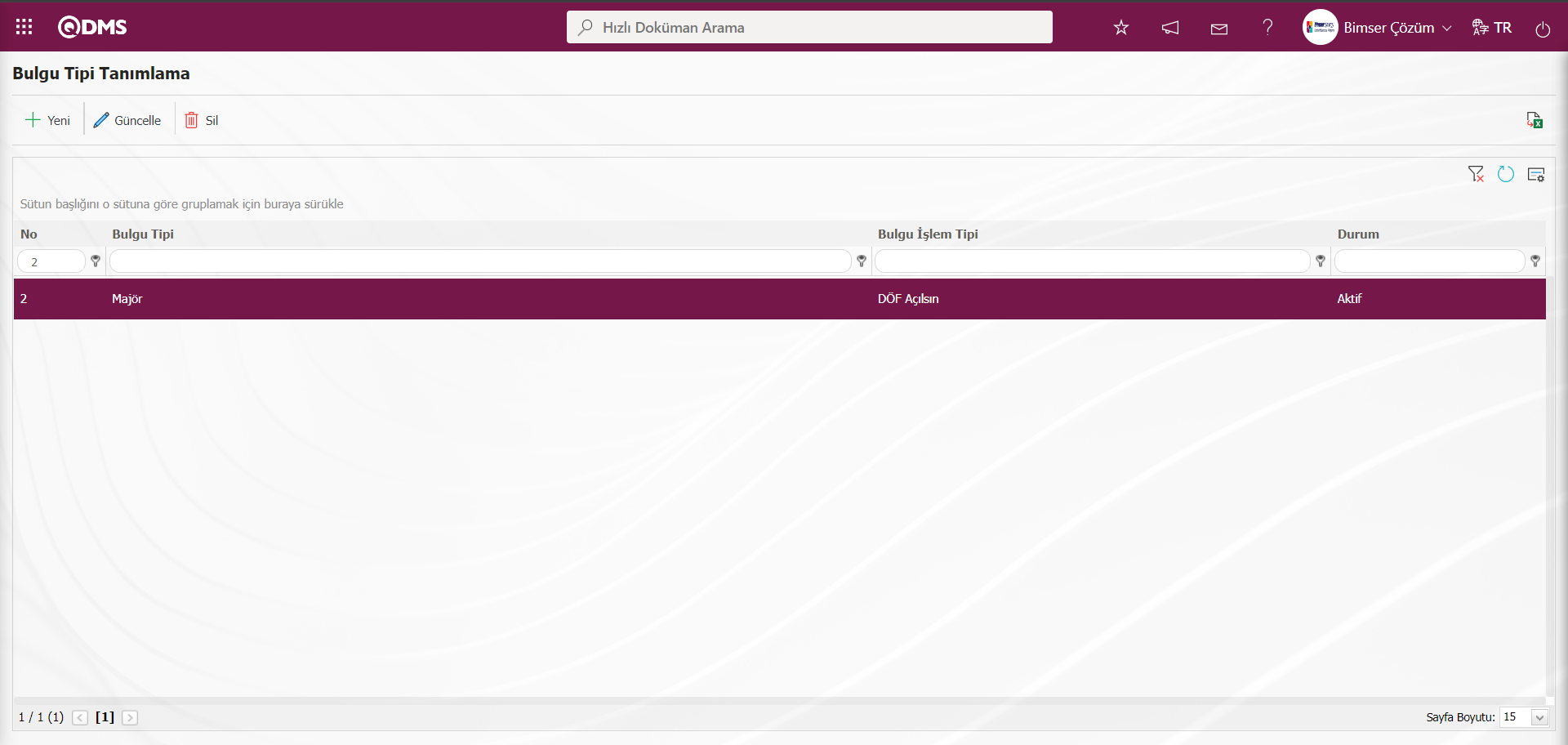
5.1.4. Saha Yönetimi Parametreleri
Menü adı: Sistem Altyapı Tanımları/ Saha Tespit Yönetimi/ Saha Yönetimi Parametreleri
Saha Tespit Yönetimi modülü için kullanıcıların istek ve ihtiyaçlarına göre çeşitli ayarlamalar yapabildiği ve bunlara göre parametreleri belirlediği (seçebildiği) menüdür. Parametreler ekranında liste ve filtre olmak üzere iki sekme karşımızı çıkar. Filtre sekmesinde arama kriterlerine alanlara göre filtreleme işlemi yapılarak liste sekmesinde bu filtreleme işlemine göre kayıtların listelenmesi sağlanır. Filtre sekmesinde parametre no ve parametre tanımı arama kriterlerine göre filtreleme işlemi yapıldığı gibi liste sekmesinde ise gridde parametre no ve tanım alanlara göre de arama işlemi yapılır. Parametreler ekranında seçili parametre bilgisi üzerinden değişiklik yapmak için  butonu kullanılır.
butonu kullanılır.
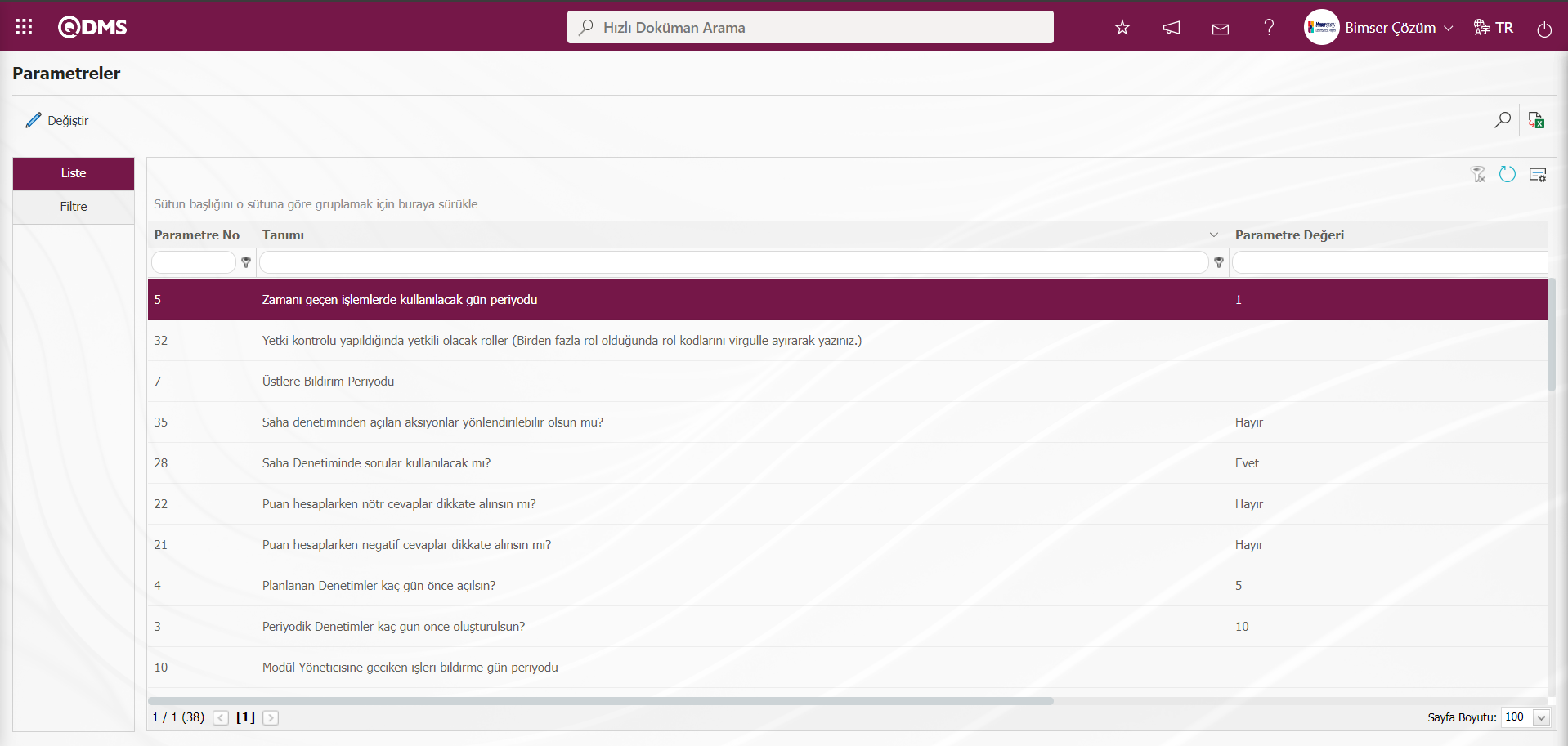
Ekrandaki bulunan butonlar yardımıyla;
 : Listede seçili parametre üzerinde değişiklik ve düzenleme işlemi yapılır.
: Listede seçili parametre üzerinde değişiklik ve düzenleme işlemi yapılır.
 : Kayıtlar filtrelenerek arama yapılır.
: Kayıtlar filtrelenerek arama yapılır.
 : Menü ekranlarındaki arama kriterleri arama işlemi yapılan gridde filtre alanlarında kalan verilerin temizleme işlemi yapılır.
: Menü ekranlarındaki arama kriterleri arama işlemi yapılan gridde filtre alanlarında kalan verilerin temizleme işlemi yapılır.
 : Menü ekranın tekrar varsayılan ayarlarına gelmesi işlemi yapılır.
: Menü ekranın tekrar varsayılan ayarlarına gelmesi işlemi yapılır.
 : Menü ekranlarında kolonların karşılığı olan alanların gösterip-gizleme özelliği yani saklama özelliği ile menü ekranın kullanıcı bazlı tasarlama işlemi yapılır.
: Menü ekranlarında kolonların karşılığı olan alanların gösterip-gizleme özelliği yani saklama özelliği ile menü ekranın kullanıcı bazlı tasarlama işlemi yapılır.
Örn;: 28 numaralı parametre üzerinde düzenleme ve değişiklik yapma;
Parametreler ekranında Filtre sekmesinde Parametre No alanına parametrenin parametre numarası yazılarak  (Ara) butonu tıklanılır.
(Ara) butonu tıklanılır.
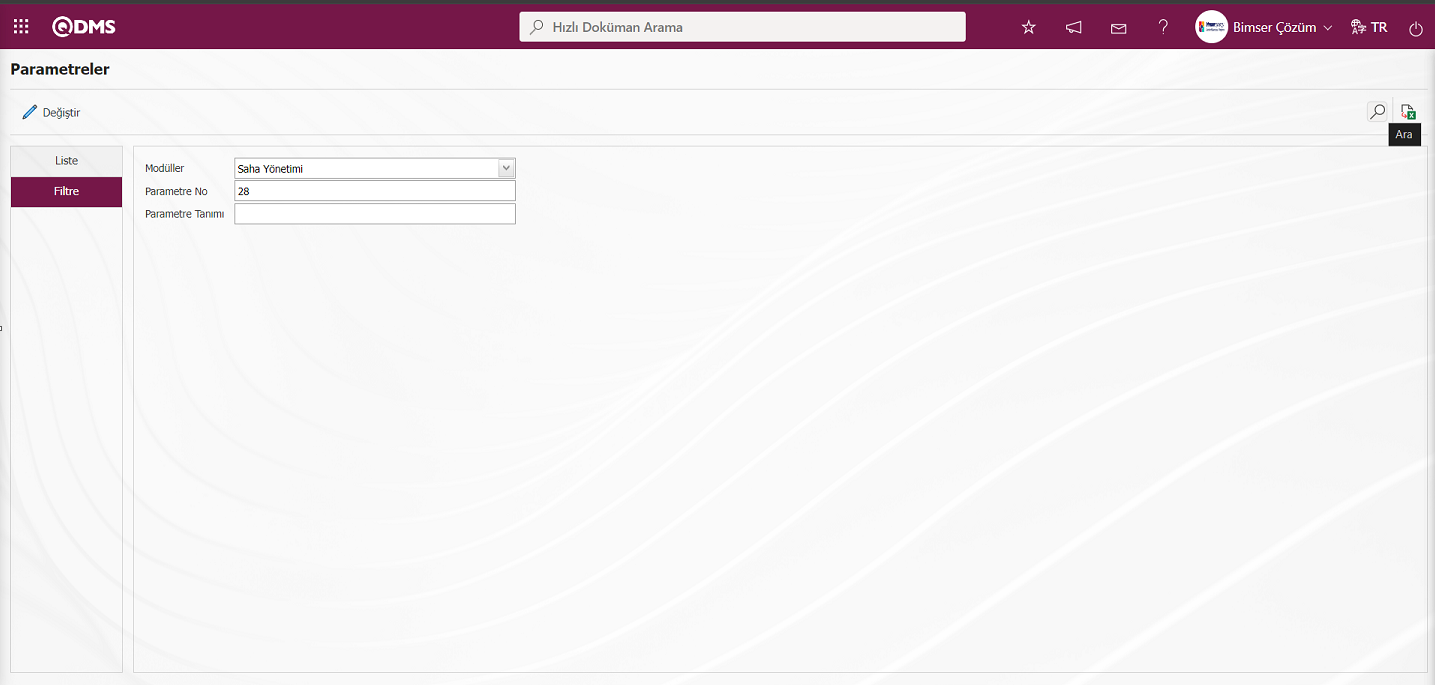
Liste sekmesinde listede filtre sekmesinde arama kriterlerine göre ilgili parametre kaydının listede seçilme işlemi yapılır.
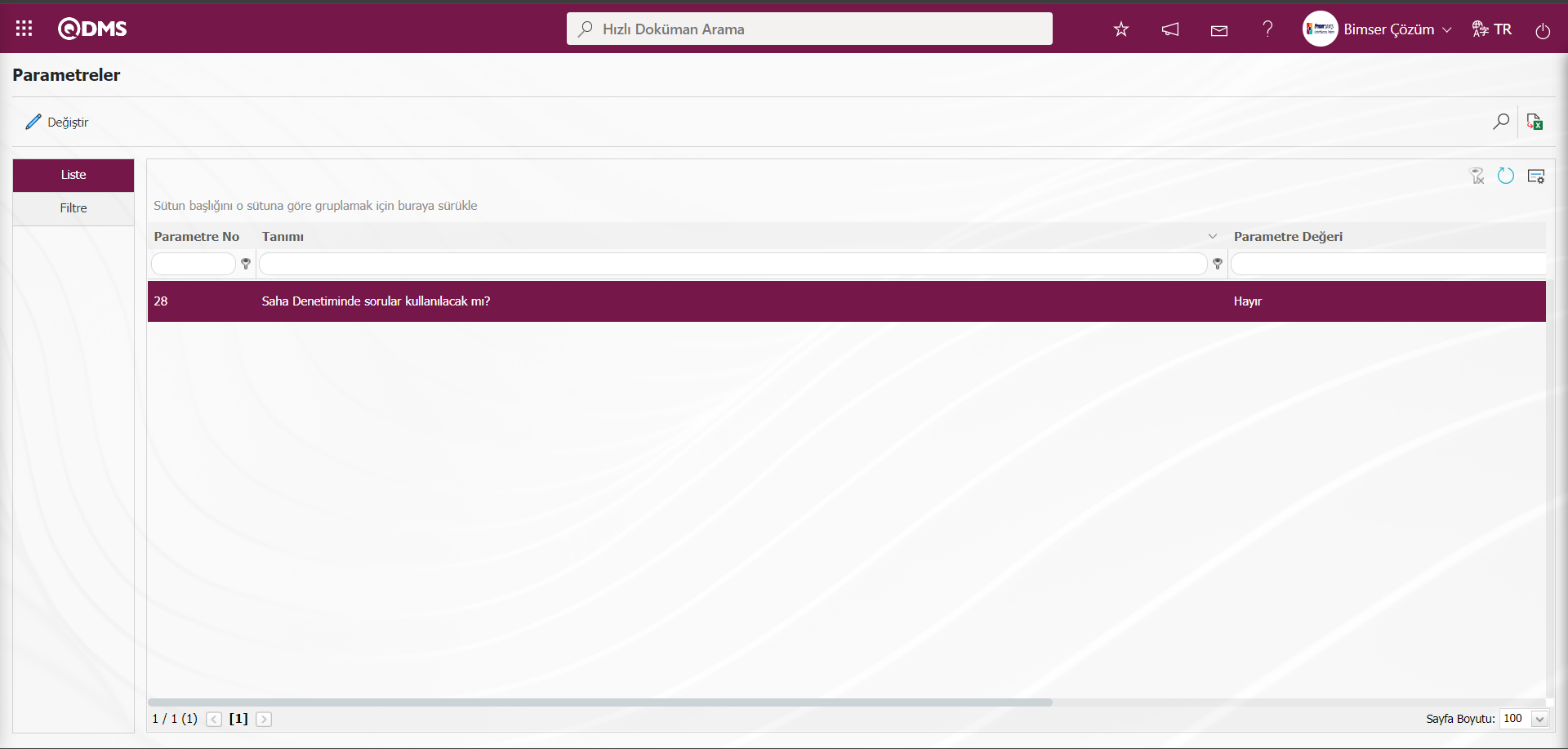
Parametreler ekranında liste sekmesinde 28 numaralı parametreler seçili iken  butonu tıklanılır.
butonu tıklanılır.
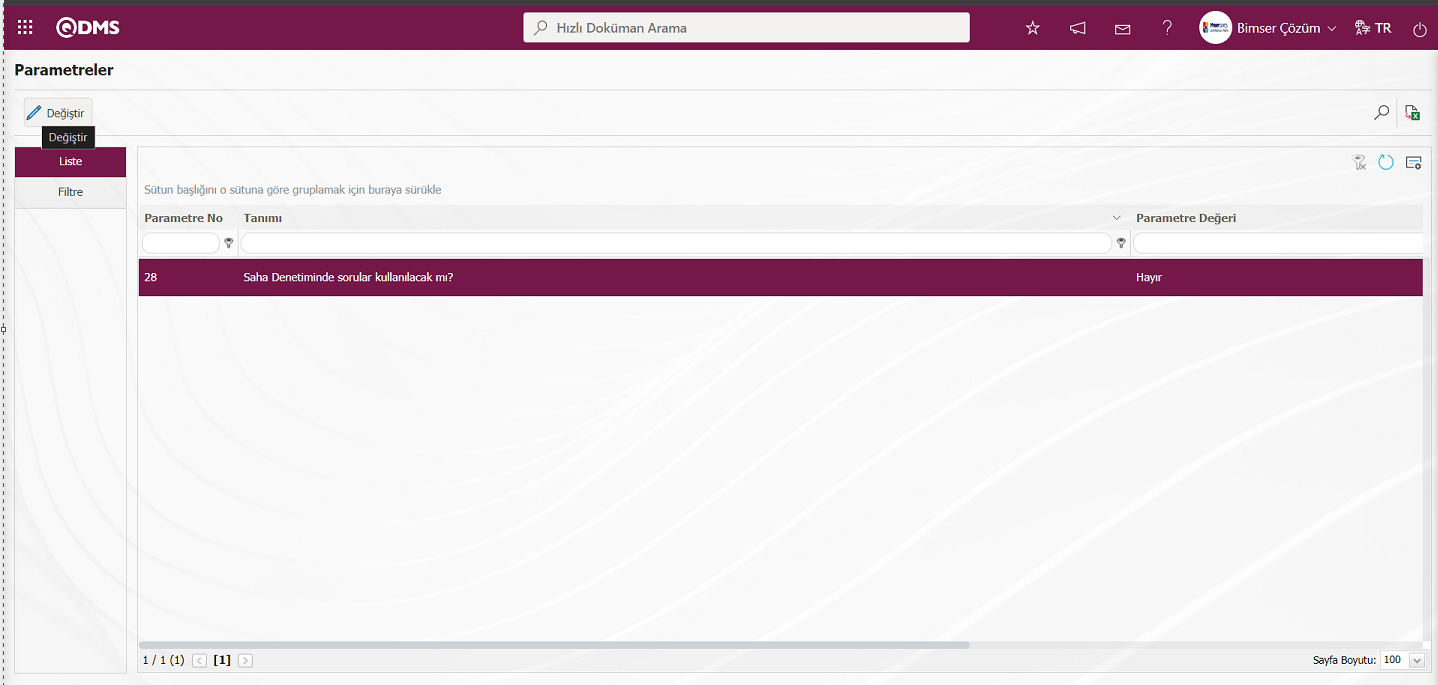
Parametreler ekranı açılır.
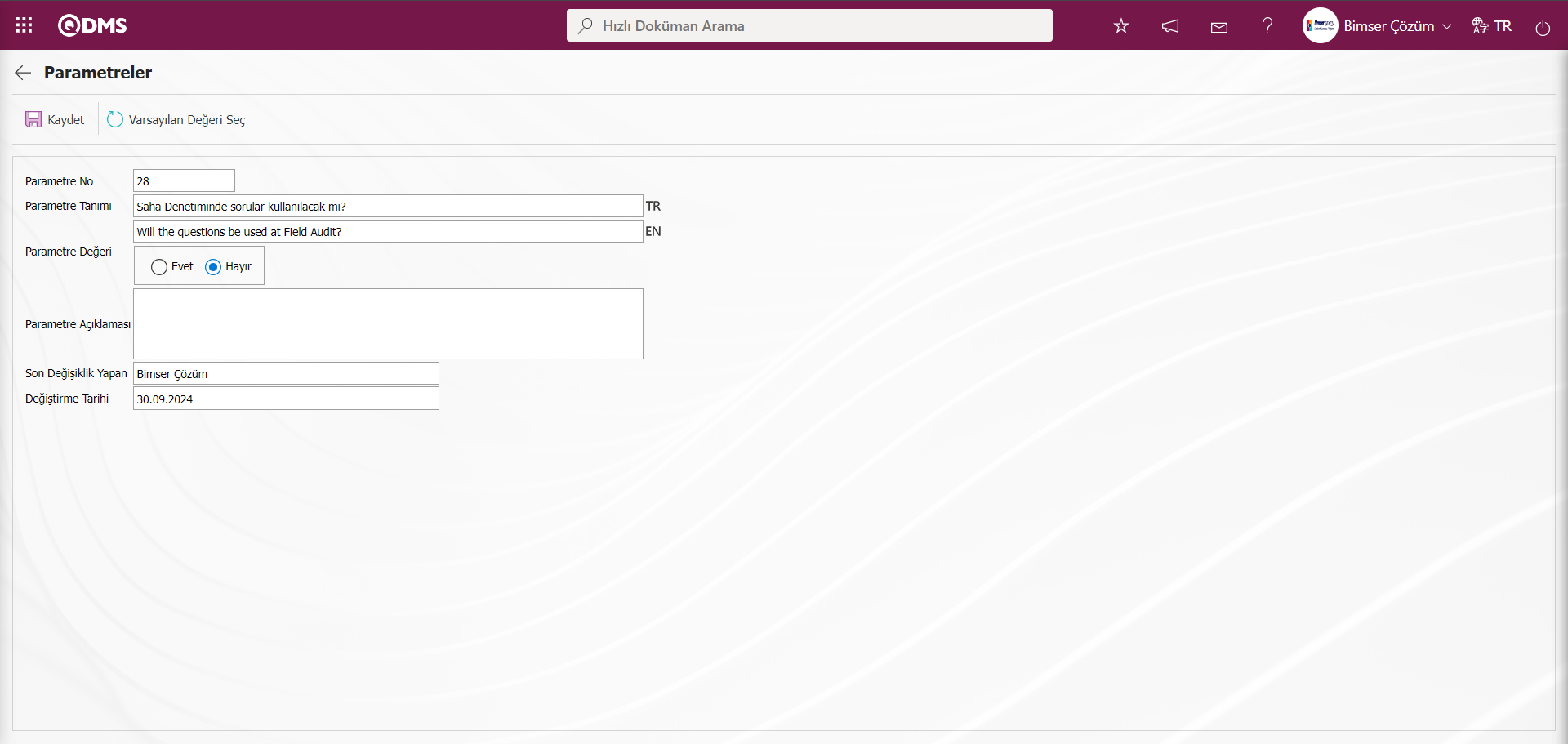
Açılan parametreler ekranında “Saha Denetiminde sorular kullanılacak mı? “parametresinin parametre değeri bilgisi üzerinde değişiklik yapılır. İstenirse parametreler ekranında 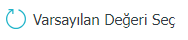 butonu tıklanarak parametrenin parametre değeri ile ilgili varsayılan değeri bilgisinin gelmesi sağlanır. Parametreler ekranında 28 numaralı parametrenin parametre değeri “Evet” seçilir.
butonu tıklanarak parametrenin parametre değeri ile ilgili varsayılan değeri bilgisinin gelmesi sağlanır. Parametreler ekranında 28 numaralı parametrenin parametre değeri “Evet” seçilir.
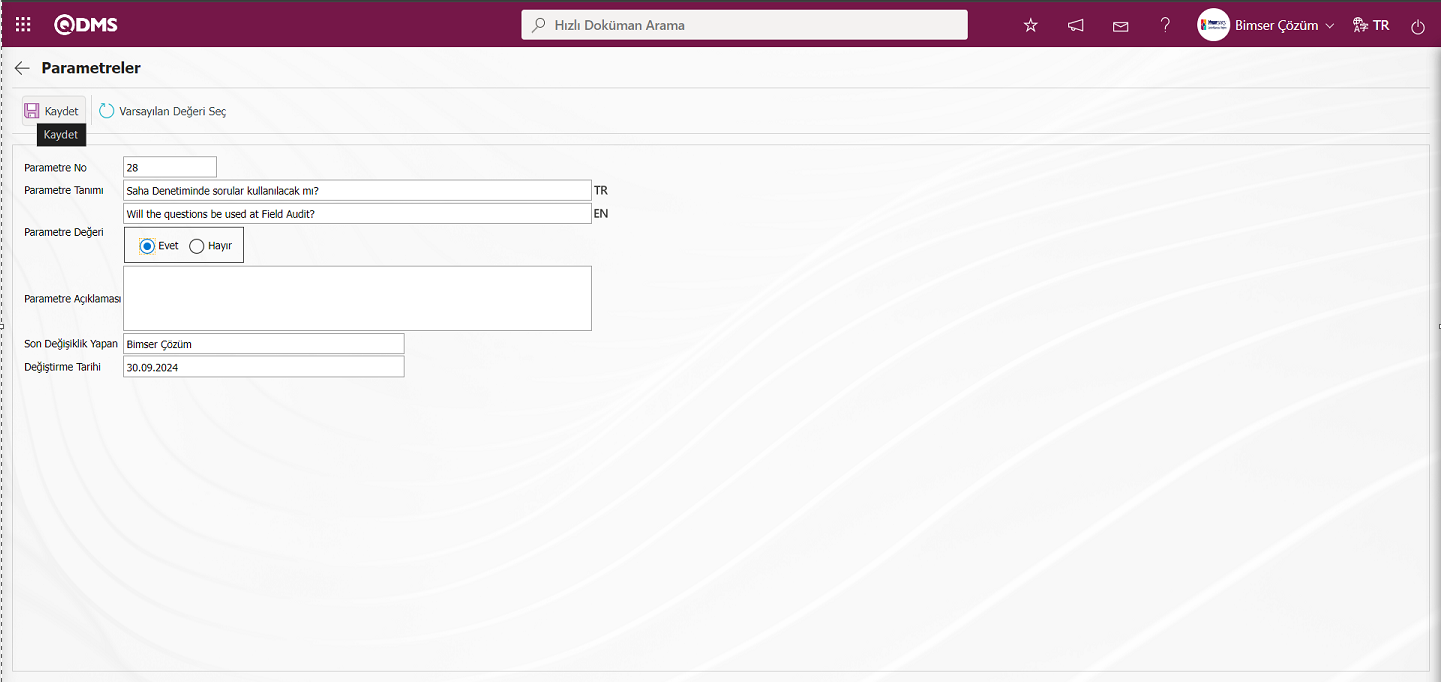
Parametreler ekranında gerekli alanlar ilgili bilgiler girildikten sonra ekranın sol üst köşesindeki  butonu tıklanarak parametre kayıt güncelleme işlemi yapılır.
butonu tıklanarak parametre kayıt güncelleme işlemi yapılır.
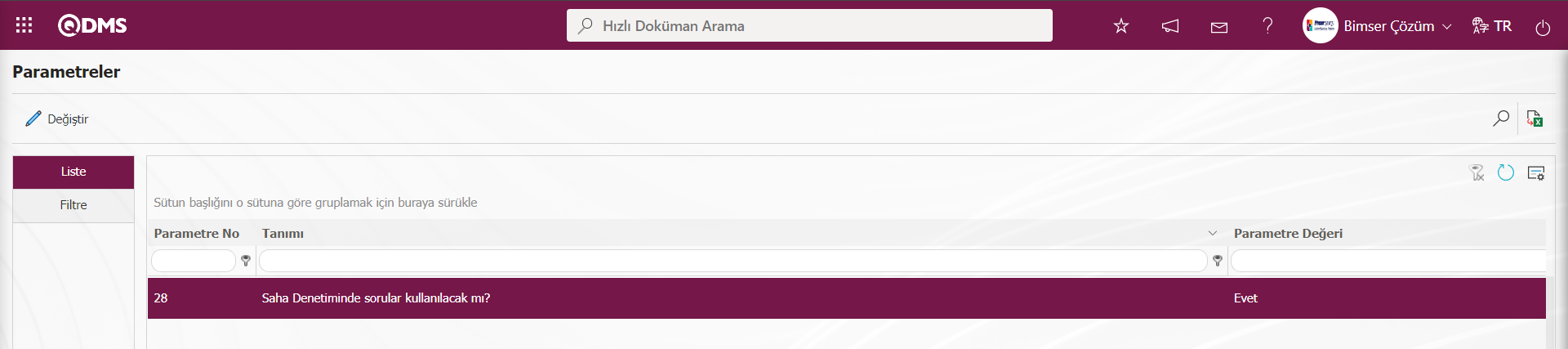
Parametreler ekranında  butonu tıklanarak seçili pasif parametrenin parametre değeri “Evet”seçilerek parametreyi aktif etme, seçili aktif edilen parametrenin parametre değeri “Hayır” seçilerek parametreyi pasif etme, seçili parametrenin varsa parametre değeri değiştirme ve seçili parametrenin varsayılan değeri seçme gibi işlemler yapılır.
butonu tıklanarak seçili pasif parametrenin parametre değeri “Evet”seçilerek parametreyi aktif etme, seçili aktif edilen parametrenin parametre değeri “Hayır” seçilerek parametreyi pasif etme, seçili parametrenin varsa parametre değeri değiştirme ve seçili parametrenin varsayılan değeri seçme gibi işlemler yapılır.
5.1.5. Alan Tanımlama
Menü adı: Sistem Altyapı Tanımları/ Saha Tespit Yönetimi/ Alan Tanımlama
Saha Tespit Yönetimi modülünde Fonksiyon Dizanyer menüsünde bulunan fonksiyonların sayfaları ile ilişki kurulacak alanların tanımlama işleminin yapıldığı menüdür. Bu menüde tanımlanan alanlar alan havuza eklenir. Alan havuzuna eklenen alanlar Fonksiyon Dizanyer menüsünde bulunan Saha Denetim Gerçekleştirme , Davranış Odaklı Denetim Gerçekleştirme, Bulgu Tanımlama, Saha Denetim Tanımlama, Davranış Odaklı Denetim Tanımlama, Saha Denetim Görüş ve Davranış Odaklı Denetim Görüş fonksiyonlarının sayfaları ile  butonu tıklanarak ilişkilendirme işlemi yapılarak bu ekranın sayfalarında görüntüleme işlemi yapılır.
butonu tıklanarak ilişkilendirme işlemi yapılarak bu ekranın sayfalarında görüntüleme işlemi yapılır.
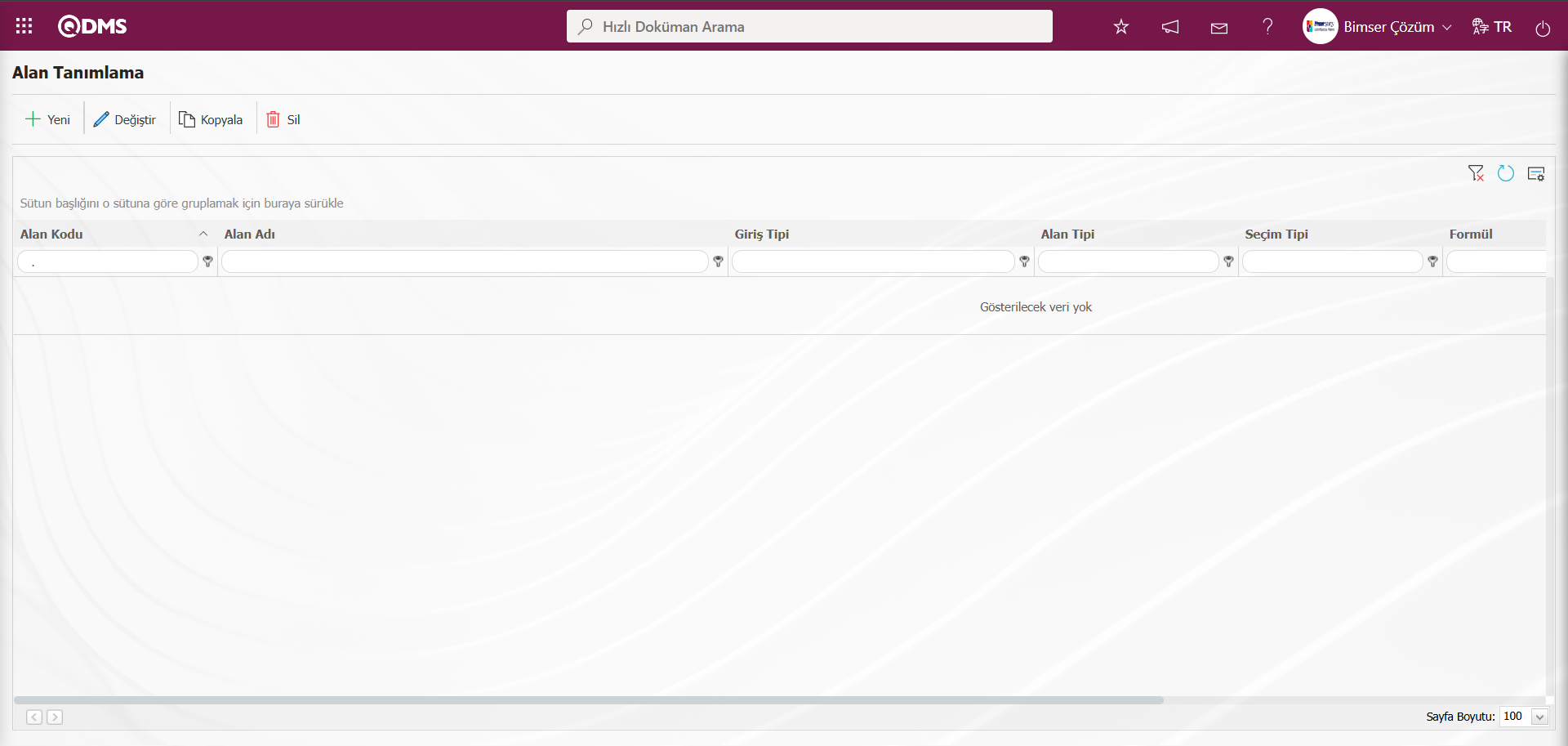
Ekrandaki bulunan butonlar yardımıyla;
 : Yeni bir alan tanımlanır.
: Yeni bir alan tanımlanır.
 : Listede seçili alan bilgisi** ile ilgili herhangi bir düzeltme, değişiklik veya güncelleme yapılır.
: Listede seçili alan bilgisi** ile ilgili herhangi bir düzeltme, değişiklik veya güncelleme yapılır.
 : Listede seçili alan bilgisi silinebilir.
: Listede seçili alan bilgisi silinebilir.
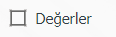 : Değerler butonu yardımıyla eklenen liste biçimindeki alanının değerleri tanımlanır.
: Değerler butonu yardımıyla eklenen liste biçimindeki alanının değerleri tanımlanır.
Alan tanımlama ekranına yeni bir alan** eklemek için ekranın sol üst köşesindeki  butonu tıklanılır.
butonu tıklanılır.
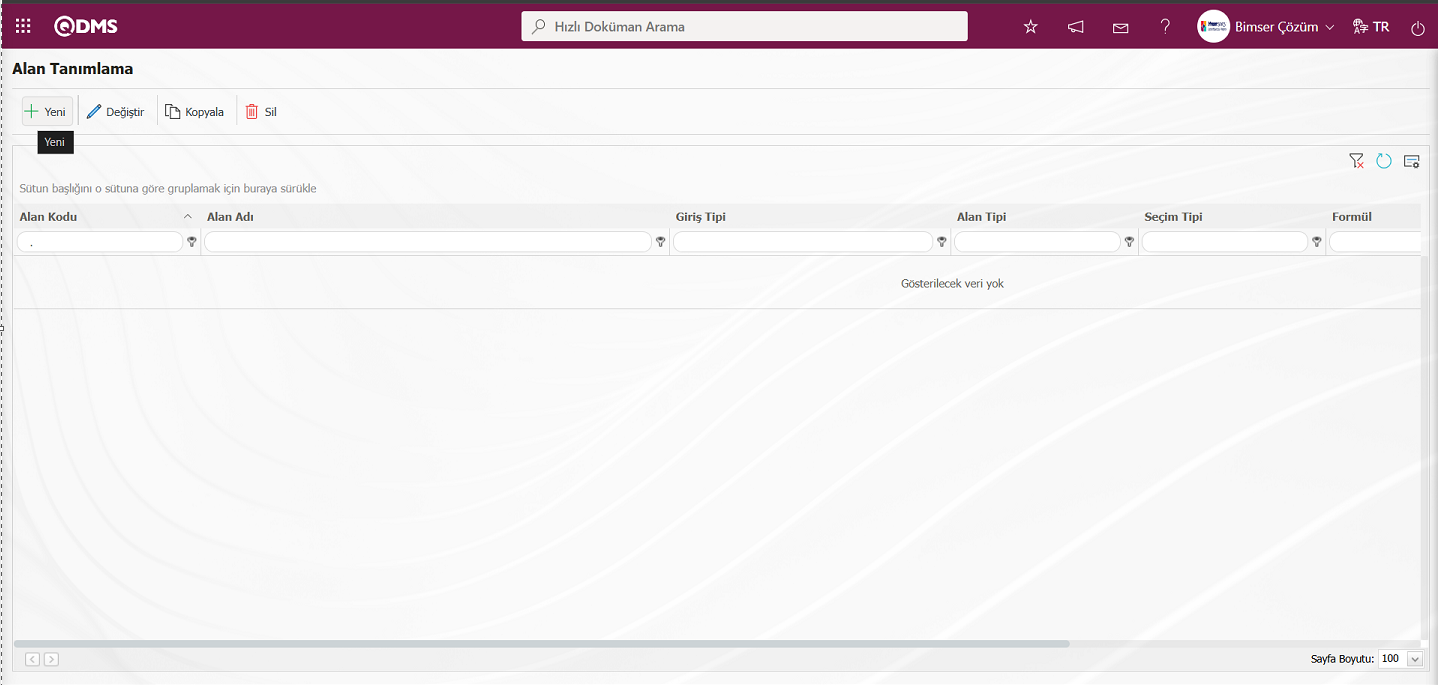 Alan Tanımlama -Yeni Kayıt ekranı görüntülenir.
Alan Tanımlama -Yeni Kayıt ekranı görüntülenir.
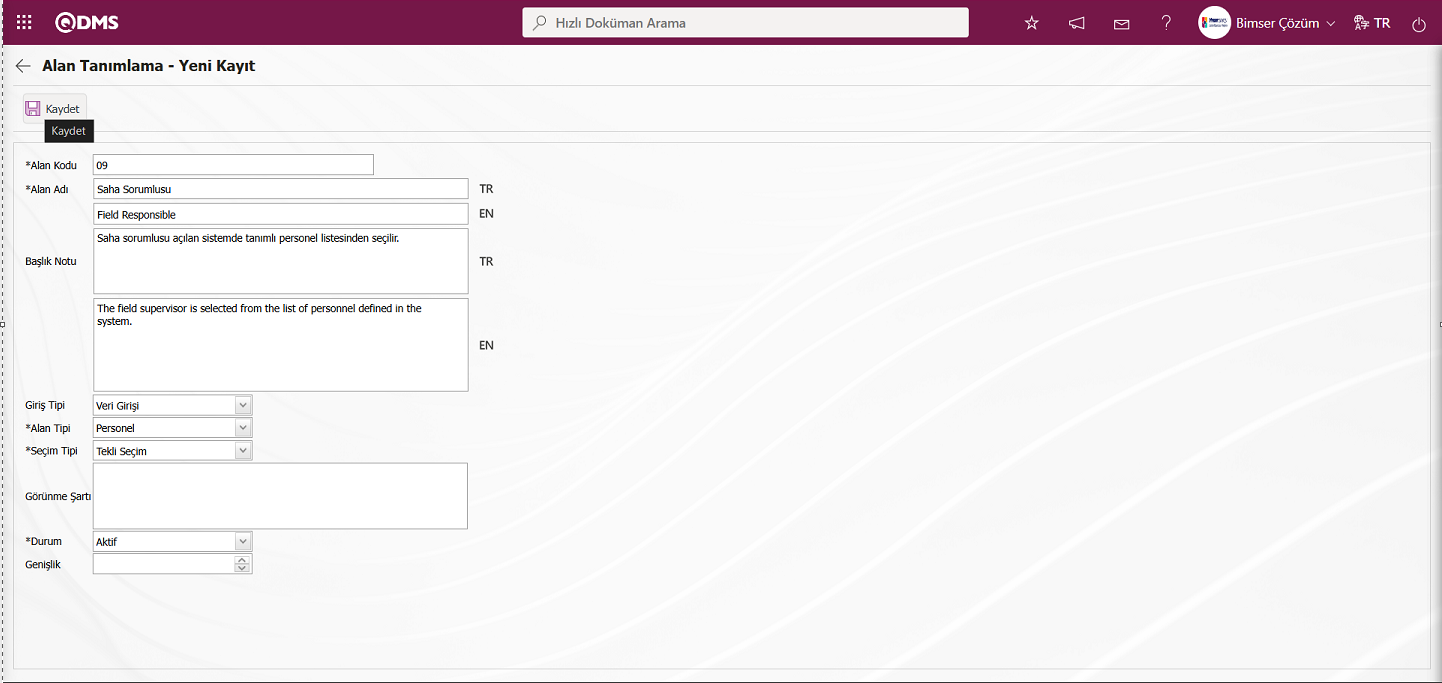
Açılan ekranda ilgili alanlar tanımlanır:
Alan Kodu: Alan Tanımlama-Yeni Kayıt ekranında Alan kodu bilgisi yazıldığı alandır. Daha önce tanımlamış alanlarla aynı olmayacak şekilde boşluk, Türkçe karakter gibi karakterler kullanmadan tanımlanmalıdır. Ör. ‘001’ , ‘RK’
Alan Adı: Alan Tanımlama-Yeni Kayıt ekranında Alan adı bilgisinin yazıldığı alandır.
Başlık Notu: Alan Tanımlama-Yeni Kayıt ekranında alanın başlık notu bilgisi yazıldığı alandır. Başlık notu bilgisi mouse alanın üzerine gelindiğinde görüntülenen alanla ilgili bilgi içeren notdur.
Giriş Tipi: Alan Tanımlama-Yeni Kayıt ekranında tanımlanan alanda kullanıcı tarafından veri girişi seçim mi yapacağı ya da hesaplama yöntemi ile otomatik olarak sistem tarafından mı atanacağı belirlendiği alandır.
Alan Tipi: Alan Tanımlama-Yeni Kayıt ekranında tanımlanan alanın metin, numerik, tarih, liste vb. alan tiplerinden hangisi olacağı belirlendiği alandır. Örn; Personel tipli parametrik alan tipi
Seçim Tipi: Alan Tanımlama-Yeni Kayıt ekranında tanımlanan alanın tekli ve çoklu seçim seçeneklerinden seçildiği alandır. Alan tipi olan personel tipi tekli seçim olarak seçildiğinden tekli seçim seçeneği seçilir.
Görünme Şartı: Alan Tanımlama-Yeni Kayıt ekranında tanımlama işlemi devam eden alanın daha önceden tanımlanan başka bir alanın değerine göre görünüp görünmeyeceği belirlendiği alandır. Kullanımı [ALANKODU]=ALAN_DEĞERİ vb. şekildedir. (Örneğin, Tehdit var mı? Alanının alan kodu 01; Tehdit alanının alan kodu 02 olsun. Eğer “Tehdit” Alanının, “Tehdit var mı?” Alanındaki seçeneklerden değer kodu 100 olan “Evet” değeri seçili ise görülmesi gerekiyorsa 02 numaraları “Tehdit” alanının görünme şartı bölümüne formül şu şekilde yazılmalıdır: [01]=100)
Durum: Alan Tanımlama-Yeni Kayıt ekranında Alanın durumu aktif veya pasif olarak seçildiği alandır. .
Genişlik: Alan Tanımlama-Yeni Kayıt ekranında alanın kolon genişliği bilgisi tanımlandığı alandır.
Alan Tanımlama-Yeni Kayıt ekranında alanın kodu, adı ve alanın başlık notu bilgisi yazılır. Giriş tipi veri girişi yapılacağından Veri Girişi olarak seçilir. Alan tipi alanında açılır liste tıklanarak açılan alan tipi listesinde “personel” olarak alan tipi seçilir. Tanımlanan Alanın varsa ingilizce dil simgesinin bulunduğu kısımları olan alanların ingilizce dil karşılık bilgisi yazılır. Alan tanımlama-Yeni Kayıt ekranında gerekli alanlar doldurulduktan sonra sol üst köşedeki 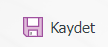 butonu tıklanarak “personel” parametirik alan tipi** kayıt işlemi gerçekleştirilir.
butonu tıklanarak “personel” parametirik alan tipi** kayıt işlemi gerçekleştirilir.
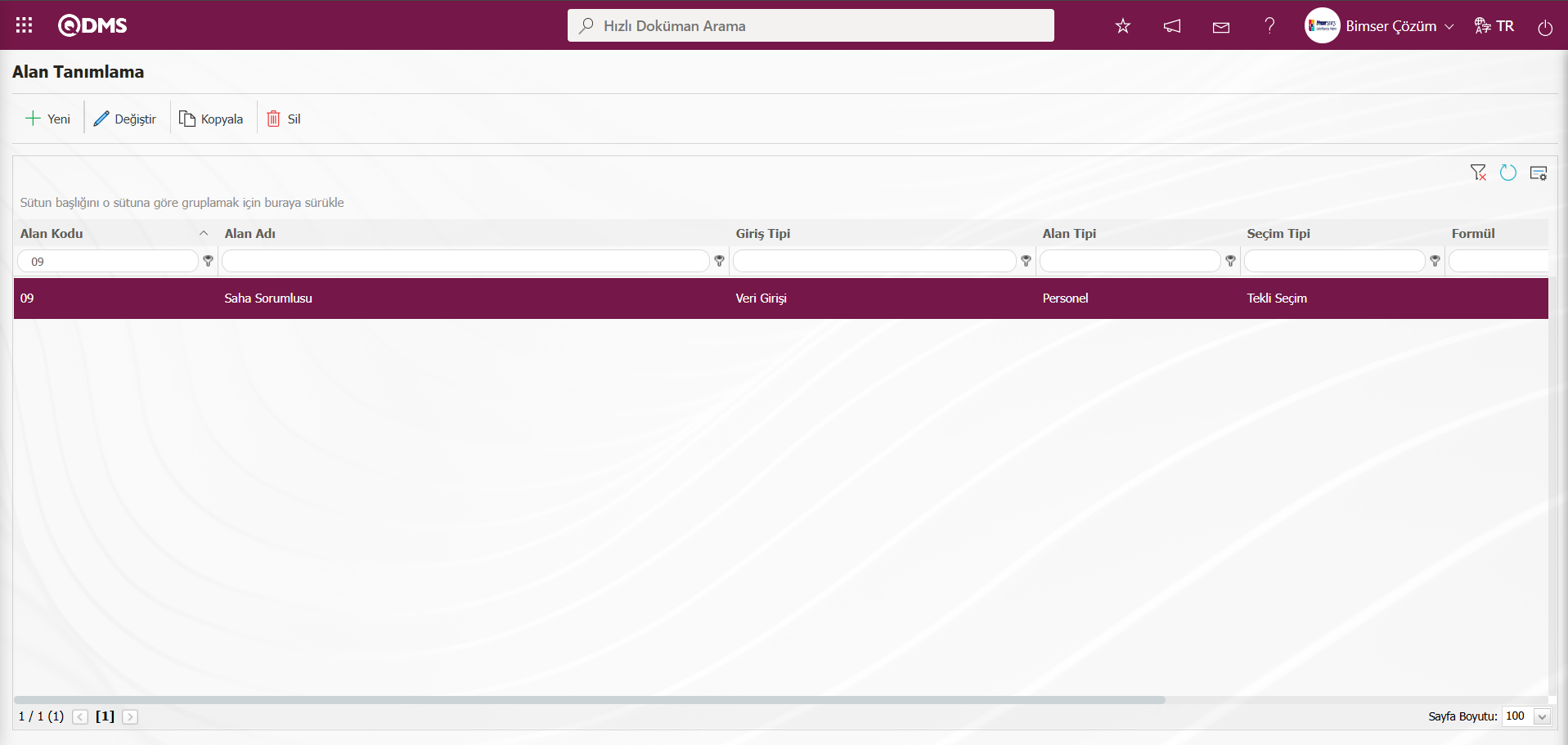
Sistemde mevcut bulunan alan tiplerinin tam listesi aşağıda belirtilmiştir;
Metin: Text kutucuğu ekler.
Metin Çok Satırlı: Çok satırlı text kutucuğu ekler.
Nümerik-Parasal: Parasal değer olarak nümerik giriş yaptırır.
Nümerik-Birim: Birim olarak nümerik giriş yaptırır.
Tarih: Takvim alanı ekler.
Liste: Birden fazla element arasından tek seçim yaptırır.
Puanlı Liste: Açılır menüden tekli seçim yaptırır, liste elementlerinin puan değerleri mevcuttur.
Arama Özellikli Liste: Açılır menü altından birden fazla seçim yapılmasını sağlar.
Ağaç Liste: Ağaç dallanması şeklinde menü altından birden fazla seçim yapılmasını sağlar.
Açıklama Liste: Liste değerlerinde seçim yapıldığı açıklama alanı yer alarak ve bilgi girişini sağlar.
Personel: QDMS personel veri tabanından kişi bilgisi seçilebilmesini sağlar.
Departman: QDMS departman veri tabanından departman bilgisi seçilebilmesini sağlar.
Unvan: QDMS unvan veri tabanından unvan bilgisi seçilebilmesini sağlar.
Doküman: QDMS doküman veri tabanından doküman seçilebilmesini sağlar.
Yönetim Sistemi: QDMS yönetim sistemi veri tabanından yönetim sistemi bilgisi seçilebilmesini sağlar.
Müşteri: QDMS müşteri veri tabanından müşteri bilgisi seçilebilmesini sağlar.
Tedarikçi: QDMS tedarikçi veri tabanından tedarikçi bilgisi seçilebilmesini sağlar.
Ürün: QDMS ürün veri tabanından ürün bilgisinin seçilebilmesini sağlar.
Şirket Profili: QDMS şirket profili veri tabanından şirket profili bilgisi seçilebilmesini sağlar.
Başlık: Risk formuna ya da detay ekranına başlık ekler.
Dosya: Dosya ekler.
Resim: Resim ekler.
Resim Liste: Resim listesinden seçim sağlar.
Çoklu Resim: Çoklu resim seçilmesini sağlar.
Tablo: Tablo verilerinin kullanılmasını sağlar.
Sorgu: Sorgulama şeklinde seçim sağlar.
Sorgu Ağaç: Ağaç dallanması şeklinde sorgu yapılmasını sağlar.
5.1.6. E-Posta Ayarları
Menü Adı: Sistem Altyapı Tanımları/ Saha Tespit Yönetimi/ E-Posta Ayarları
Saha Tespit Yönetimi Modülü kapsamındaki mail bildirimlerinin yapıldığı menüdür. E-Posta Ayarları ekranında, “Saha Tespit Yönetimi” modülünde hangi aşamasında kimlere mail gönderiminin yapılacağı belirlendiği menüdür. E-Posta Ayarları ekranında hangi basamakta e-posta/ mesaj gitmesi isteniyorsa seçilir. Açılan ekranda Roller listelenir. Roller kısmı, e-posta ve mesaj bildiriminin gideceği rolü yani kişiyi göstermektedir. Kullanılacak Mesaj Gövdesi alanında  (Seç) butonu tıklanarak açılan sistemde tanımlı Mesaj Gövdesi listesinde gönderilecek mesaj gövdesi ilgili listeden seçilir. Kime E-Posta gitmesi isteniyorsa, o rolle ilgili “E-Posta Gitsin Mi/ SMS Gitsin Mi” check box’ı işaretlenerek kayıt işlemi yapılır
(Seç) butonu tıklanarak açılan sistemde tanımlı Mesaj Gövdesi listesinde gönderilecek mesaj gövdesi ilgili listeden seçilir. Kime E-Posta gitmesi isteniyorsa, o rolle ilgili “E-Posta Gitsin Mi/ SMS Gitsin Mi” check box’ı işaretlenerek kayıt işlemi yapılır
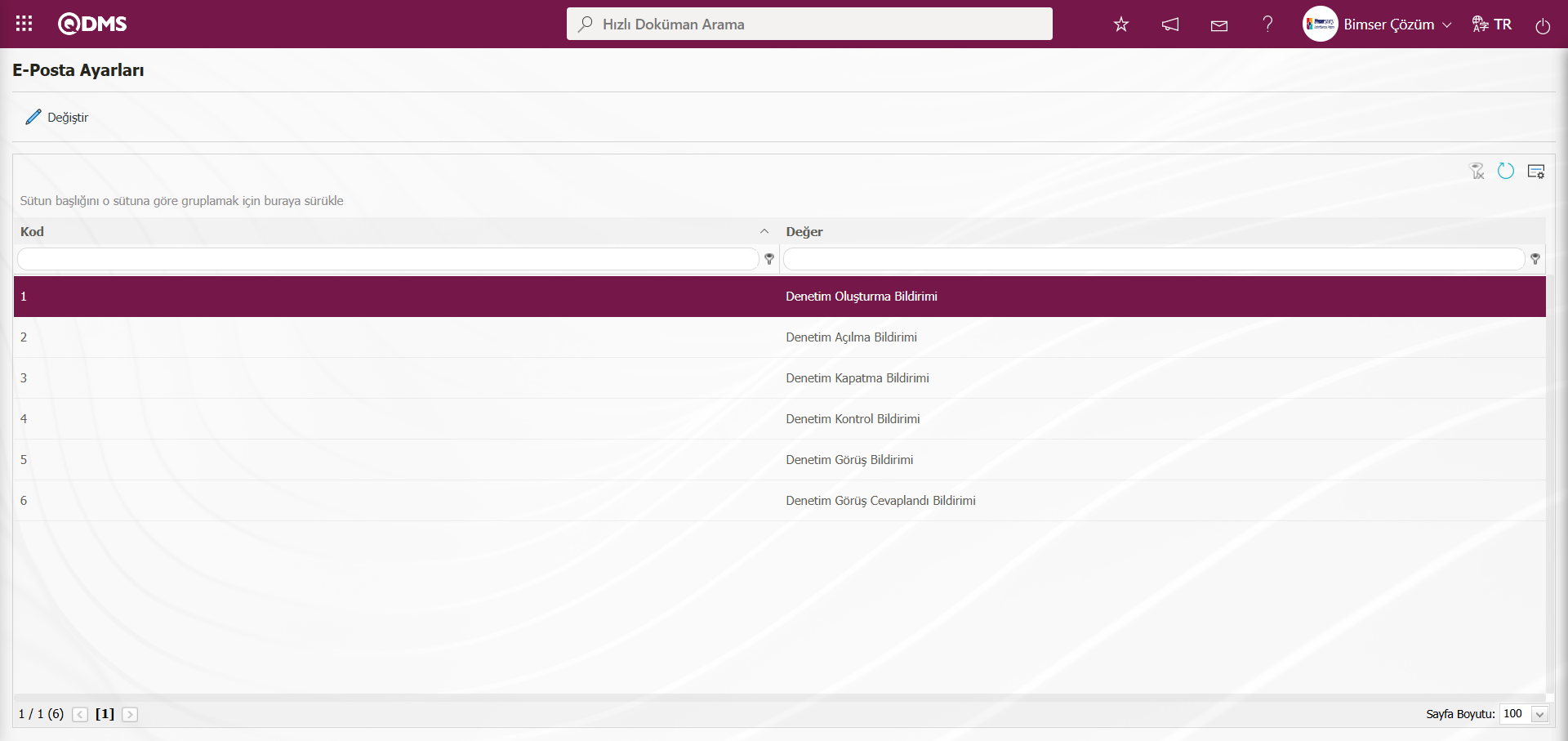
Ekranda bulunan butonlar yardımıyla;
 : Listede seçili olan E-postaları değeri bilgisi üzerinde düzenleme/ değişiklik/ güncelleme işlemi yapılır.
: Listede seçili olan E-postaları değeri bilgisi üzerinde düzenleme/ değişiklik/ güncelleme işlemi yapılır.
 : Menü ekranlarındaki arama kriterleri arama işlemi yapılan gridde filtre alanlarında kalan verilerin temizleme işlemi yapılır.
: Menü ekranlarındaki arama kriterleri arama işlemi yapılan gridde filtre alanlarında kalan verilerin temizleme işlemi yapılır.
 : Menü ekranın tekrar varsayılan ayarlarına gelme işlemi yapılır.
: Menü ekranın tekrar varsayılan ayarlarına gelme işlemi yapılır.
 : Menü ekranlarında kolonların karşılığı olan alanların gösterip-gizleme özelliği yani saklama özelliği ile menü ekranın kullanıcı bazlı tasarlama işlemi yapılır.
: Menü ekranlarında kolonların karşılığı olan alanların gösterip-gizleme özelliği yani saklama özelliği ile menü ekranın kullanıcı bazlı tasarlama işlemi yapılır.
E-Posta Ayarlarında SMS bildirimi kullanılacak ise;
Sistem Altyapı Tanımları/ BSAT/ Konfigürasyon Ayarları/ Parametreler menüsü tıklanılır. Açılan Parametreler ekranında listelenen Sistem Altyapı Tanımları modülü parametrelerinde 102 numaralı “SMS bildirimi kullanıcak mı?” parametresinin parametreler ekranında Filtre sekmesinde parametre no alanına parametre numarası yazılarak  (Ara) butonu tıklanarak aratılarak seçilir.
(Ara) butonu tıklanarak aratılarak seçilir.
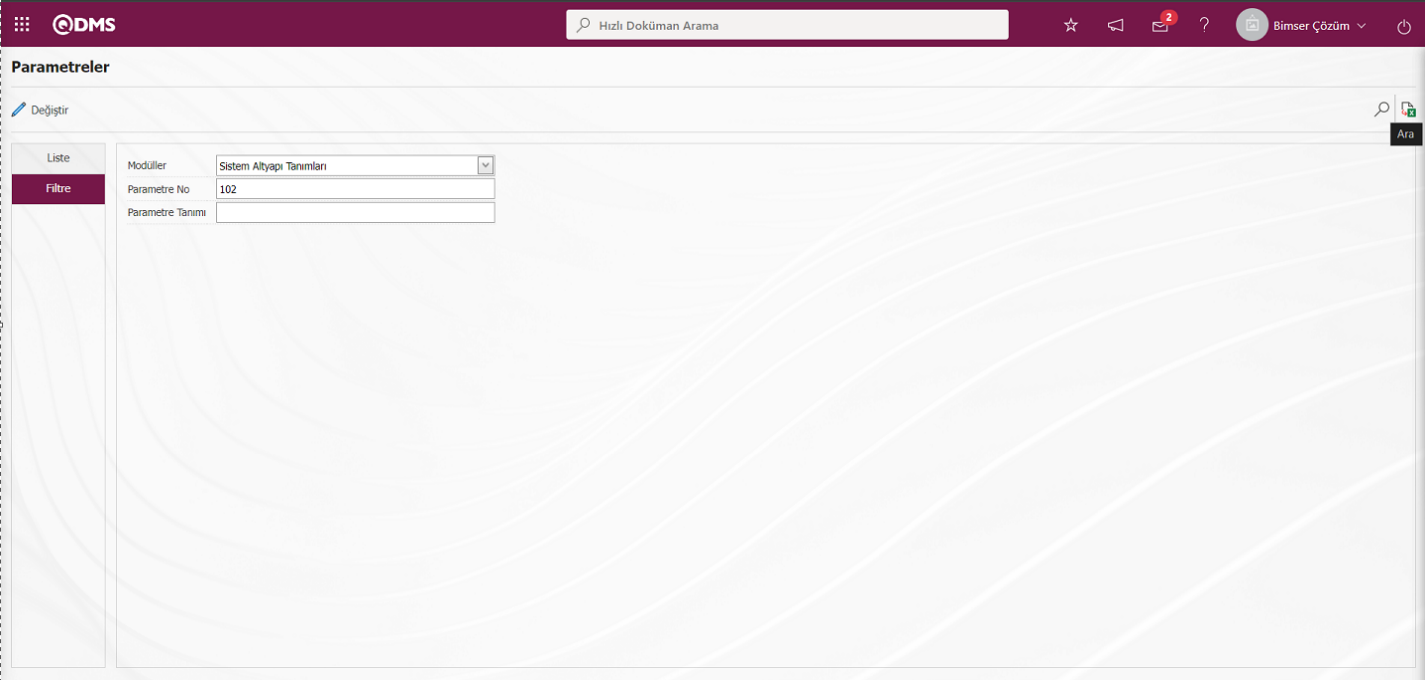
Sistem Alyapı Tanımları modülü parametrelerinde 102 numaralı “SMS bildirimi kullanıcak mı?” parametresi seçildikten sonra  butonu tıklanılır.
butonu tıklanılır.
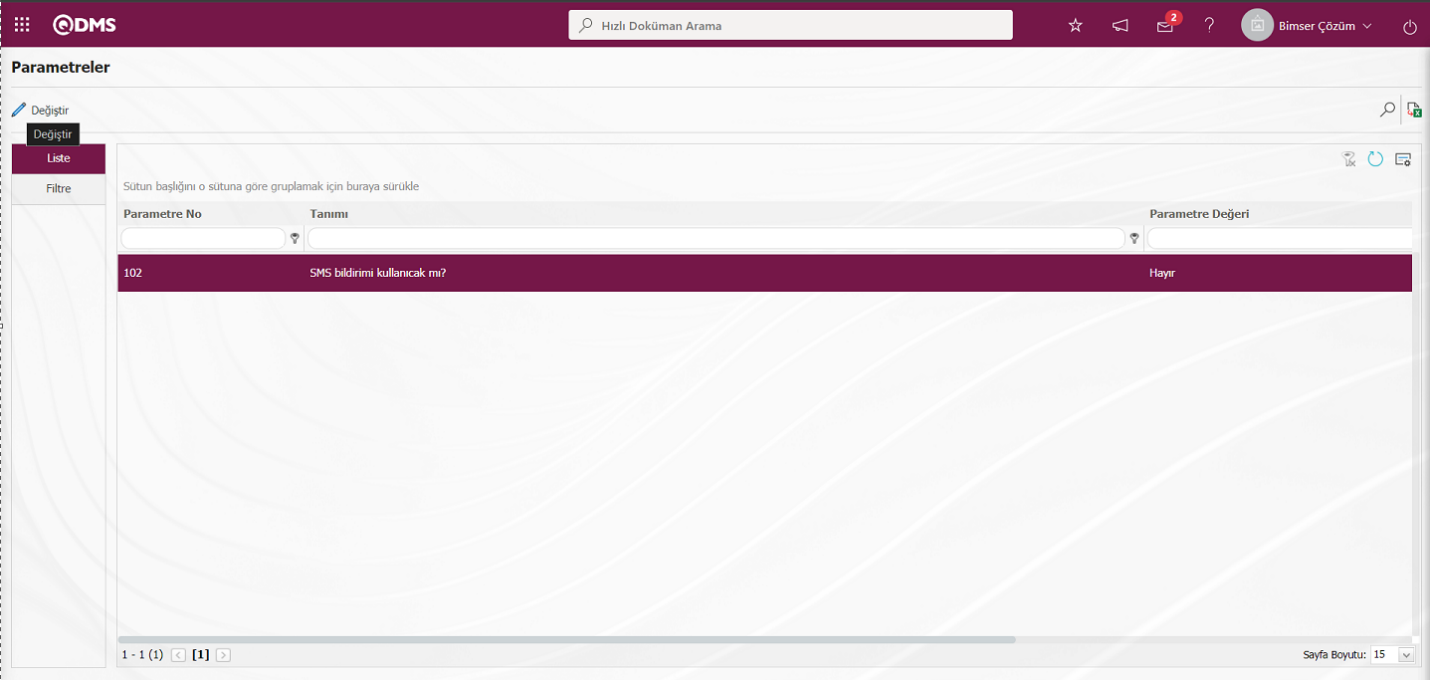
Açılan parametreler ekranın parametre değeri “Evet” seçilir.
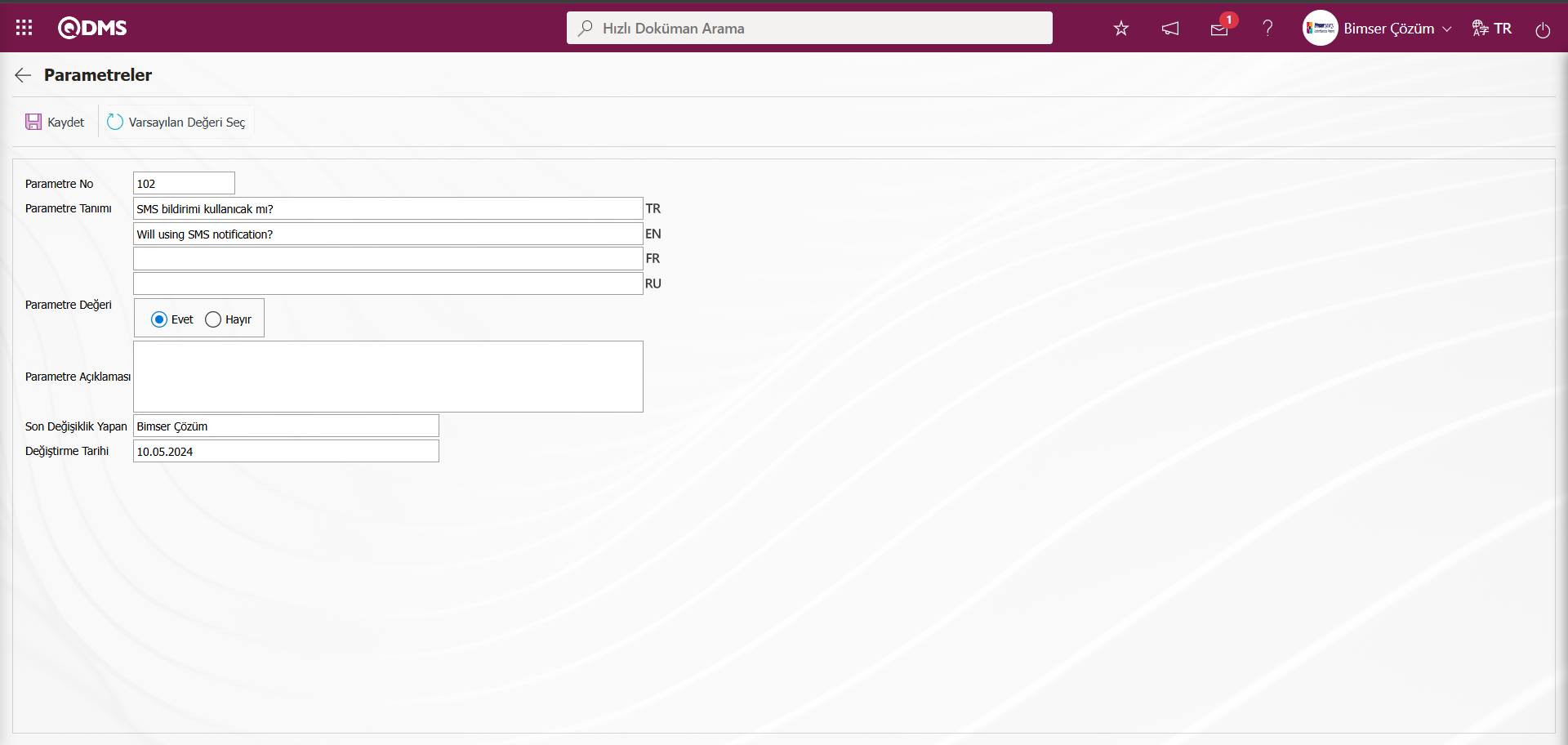
Parametreler ekranında parametre değeri “Evet” seçildikten sonra ekranın sol üstte yer alan  (Kaydet) butonu tıklanarak parametreyi aktif etme kayıt işlemi yapılır.
(Kaydet) butonu tıklanarak parametreyi aktif etme kayıt işlemi yapılır.
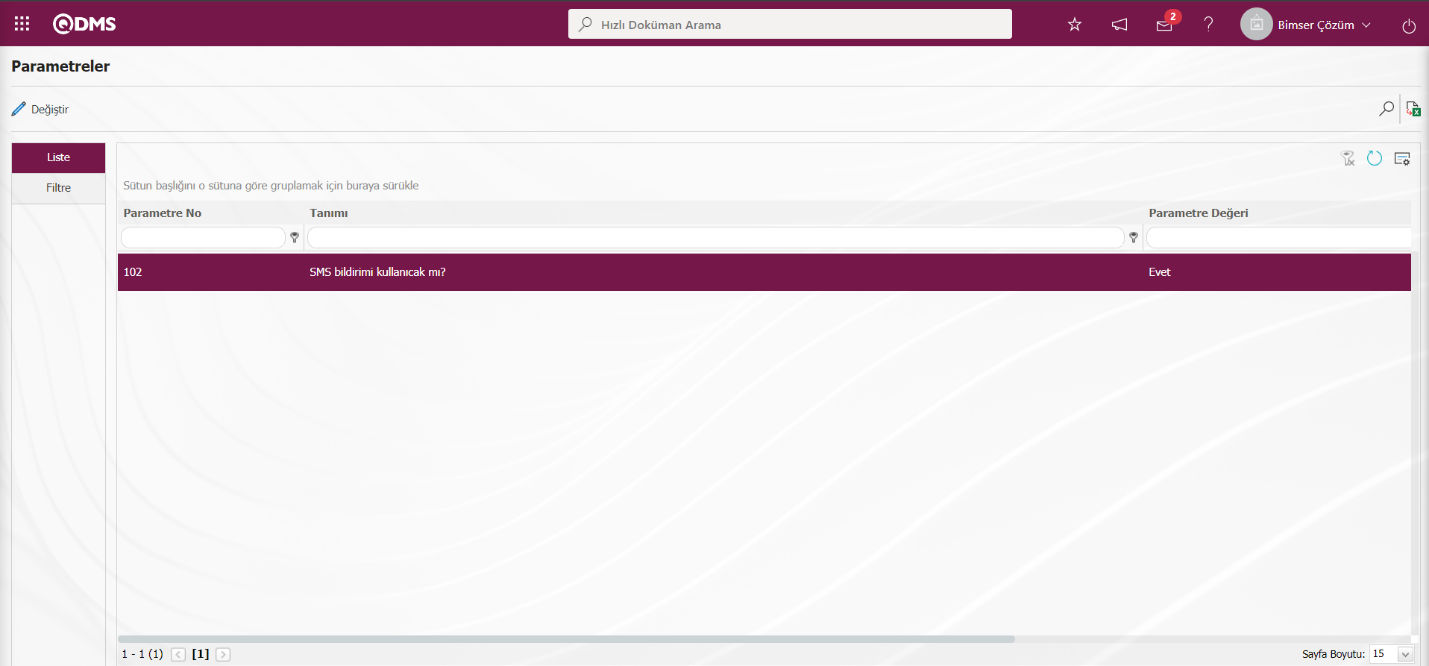
Parametre Aktif edildikten sonra E-Posta Ayarları ekranında SMS bildirimi kullanılması ile ilgili “SMS gitsin mi?” alanı ile ilgili check box görüntülenir. İlgili check box işaretlenerek E-Posta ayarlarında SMS bildirimi kullanılır. Hangi basamakta e-posta/ mesaj gitmesi isteniyorsa seçilir ve  butonu tıklanılır. Örn: E-Posta Ayarları ekranında “Denetim Kapatma Bildirimi” basamağı seçilir ve
butonu tıklanılır. Örn: E-Posta Ayarları ekranında “Denetim Kapatma Bildirimi” basamağı seçilir ve  butonu tıklanılır.
butonu tıklanılır.
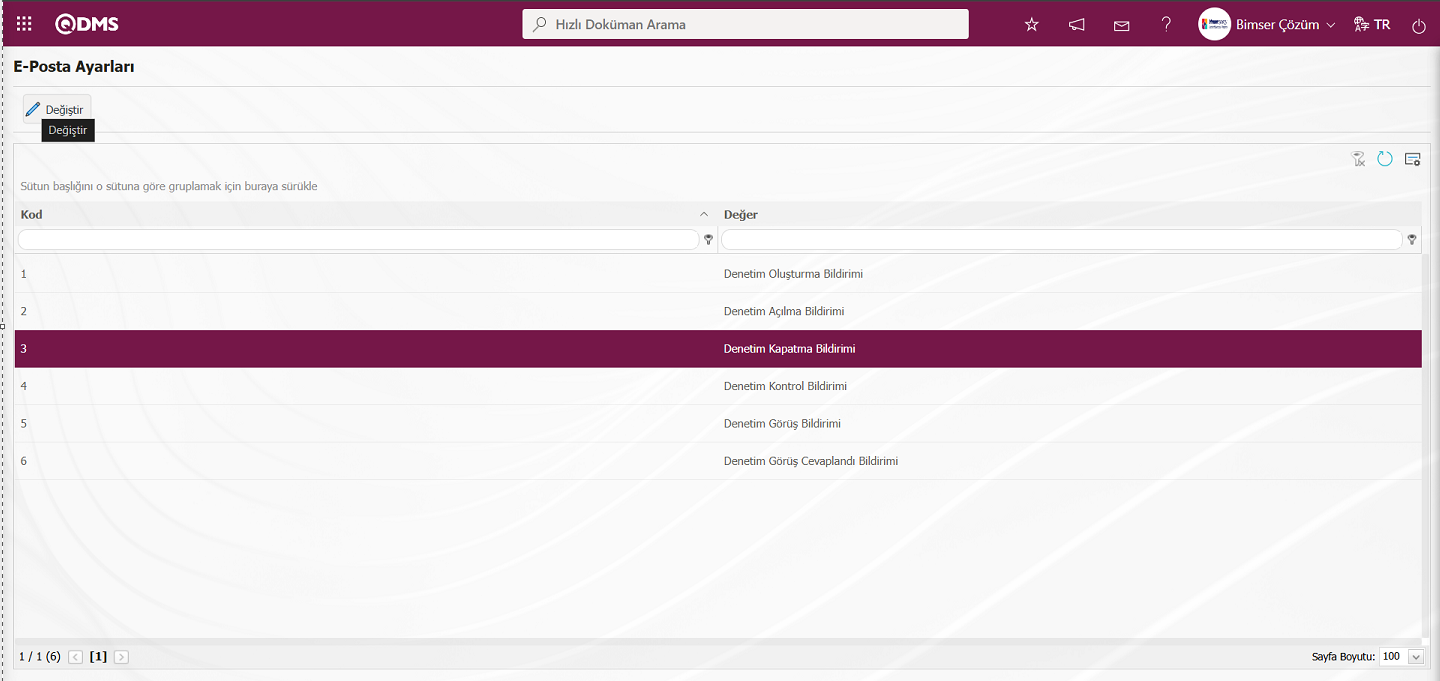
Açılan E-Posta Ayarları/ Denetim Kapatma Bildirimi ekranı görüntülenir. Roller kısmı, e-posta ve mesaj bildirimimin gideceği rolü yani kişiyi göstermektedir.
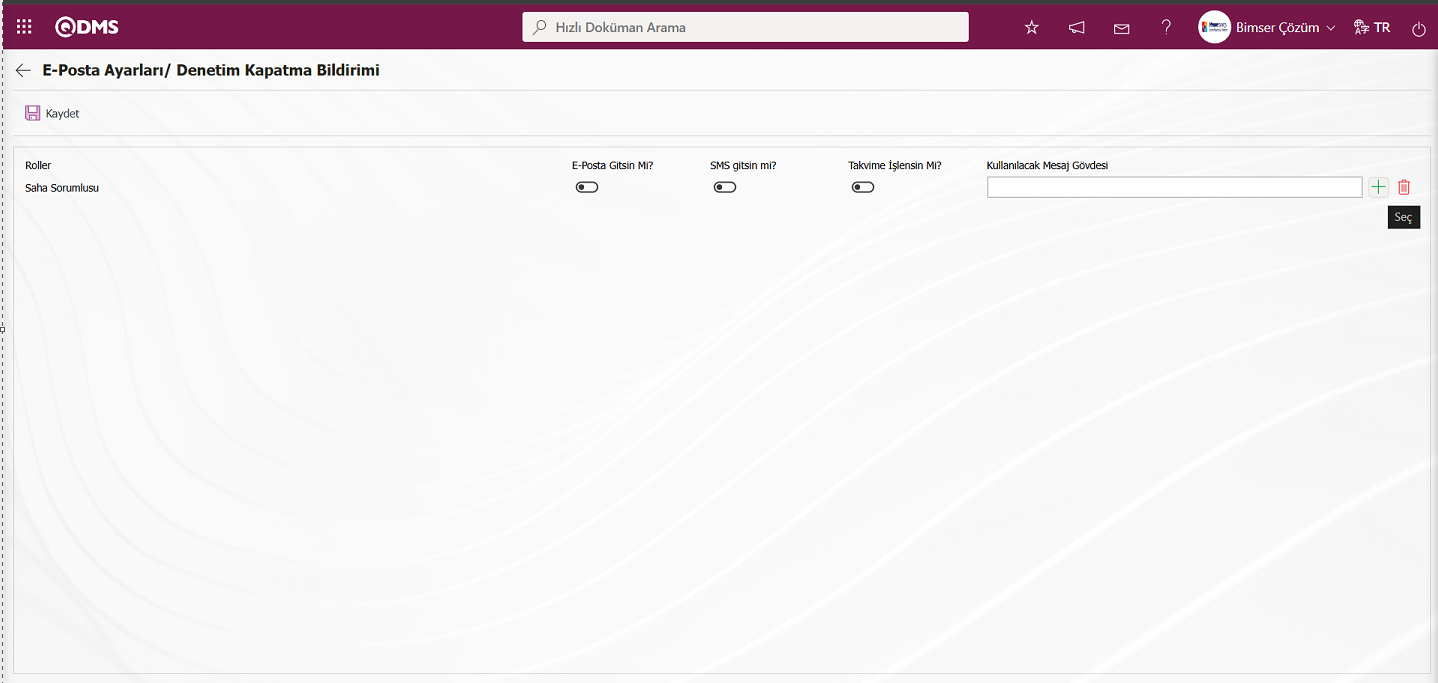
E-Posta Ayarları/ Denetim Kapatma Bildirimi ekranında Kullanılacak Mesaj Gövdesi alanında  (Seç) butonu tıklanılır. Açılan sistemde tanımlı Mesaj Gövdesi listesinde gönderilecek mesaj gövdesi listesinden seçilerek
(Seç) butonu tıklanılır. Açılan sistemde tanımlı Mesaj Gövdesi listesinde gönderilecek mesaj gövdesi listesinden seçilerek  butonu tıklanarak seçim işlemi yapılır. Mesaj Gövdesi Listesi Sistem Altyapı Tanımları/ BSAT/ Tanımlar/ Mesaj Gövdesi Tanımlama menüsünde tanımlı gelmektedir.
butonu tıklanarak seçim işlemi yapılır. Mesaj Gövdesi Listesi Sistem Altyapı Tanımları/ BSAT/ Tanımlar/ Mesaj Gövdesi Tanımlama menüsünde tanımlı gelmektedir.
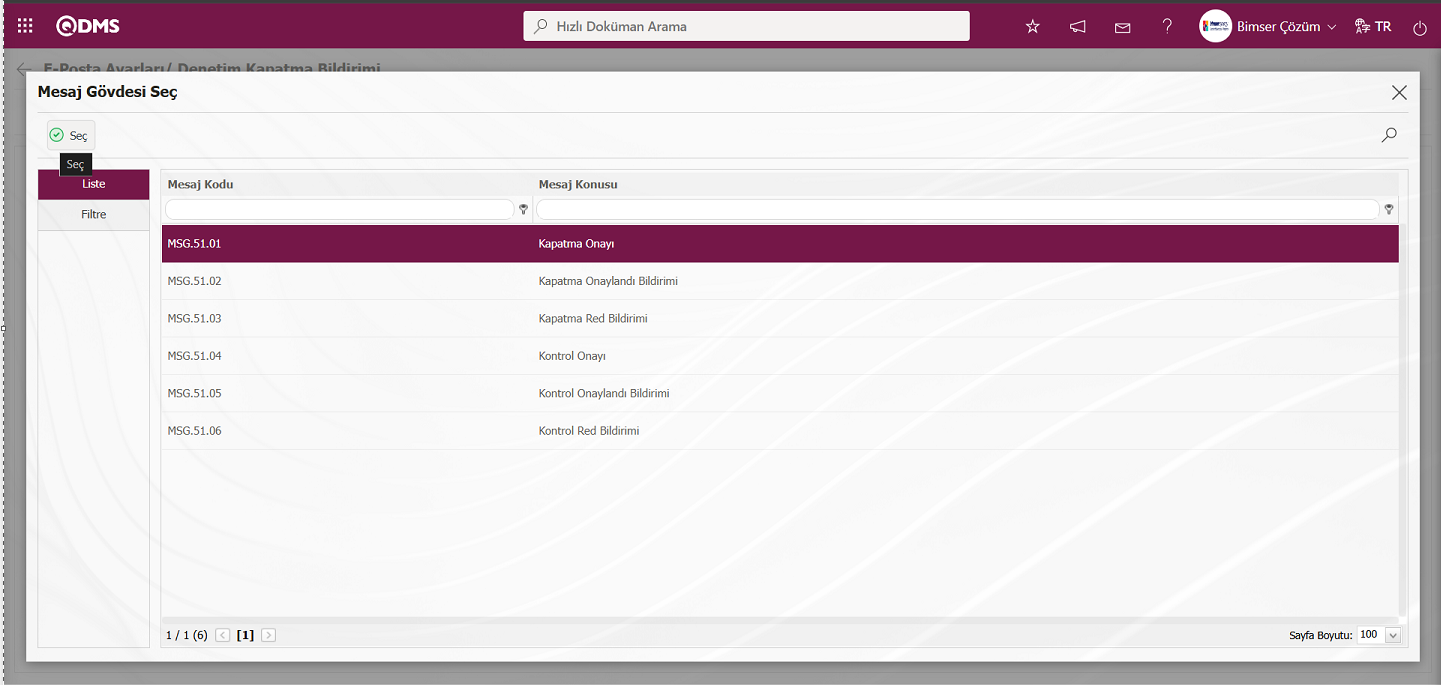
Kullanılacak Mesaj Gövdesi alanında yanlış eklenen bir mesaj gövdesini silmek için ise  (Sil) butonu kullanılır.
(Sil) butonu kullanılır.
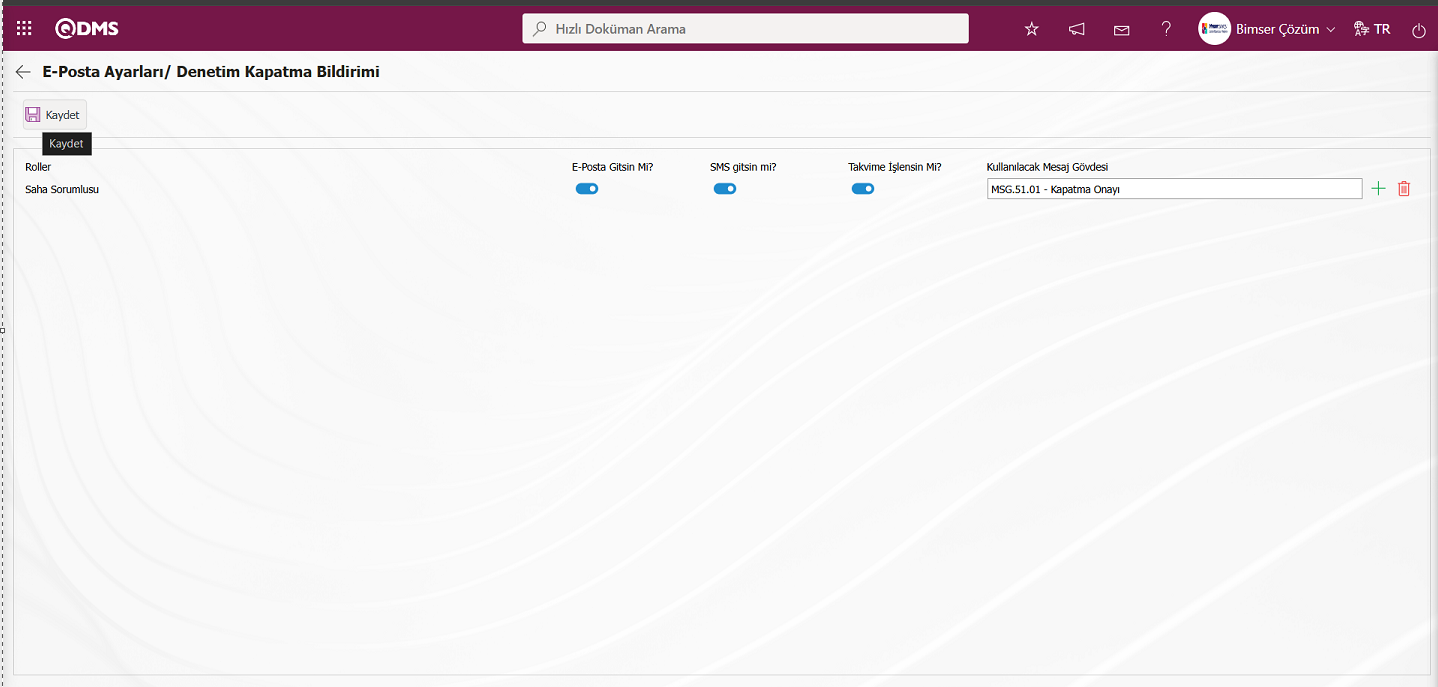
Kime E-Posta gitmesi isteniyorsa, o rolle ilgili “E-Posta Gitsin Mi/ SMS Gitsin Mi” ve “Takvime işlensin mi?” alanları ile check box işaretlenir. Mesaj gitmesi için rolde tanımlı olan kişinin cep telefon numarası personel tanımlama ekranında tanımlı olmalıdır. E-Posta Ayarları/ Denetim Kapatma Bildirimi ekranında E-Posta gitmesi rollerle ilgili “E-Posta Gitsin Mi/ SMS Gitsin Mi” “Takvime işlensin mi?” alanları ile check box ‘ı işaretlendikten sonra ekranın sol üstte köşede yer alan  butonu tıklanarak E-Posta Ayarları kayıt işlemi gerçekleştirilir.
butonu tıklanarak E-Posta Ayarları kayıt işlemi gerçekleştirilir.
Takvime işlensin mi? alanı ile check box işaretlendiğinde E-posta yayınlanması halinde outlook takvimine belirlenen tarih ve saat aralığı yapılan denetimler işlenerek işlenen outlook takvimi ile bilgilendirme yapılması amacıyla kullanılmaktadır.
5.1.7. Yetki Matrisi
Menü adı: Sistem Altyapı Tanımları/ Saha Tespit Yönetimi/ Yetki Matrisi
Saha Tespit Yönetimi modülünde kullanımı ile alakalı rol veya kullanıcı grubu bazlı yetkilendirmelerin yapıldığı menüdür. Genel olarak rol ve kullanıcı gruplarına, denetim ekleme, güncelleme ve silme yetkisi verilebilir. Rollere yetki vermek için ilgili check-box’lar işaretlenir. Sistem Altyapı Tanımları/ BSAT/ Konfigürasyon Ayaraları/ Rol Tanımlama menüsünde Saha Tespit Yönetim Modülü için tanımlı roller yetki matrisi ekranında görüntülenir.
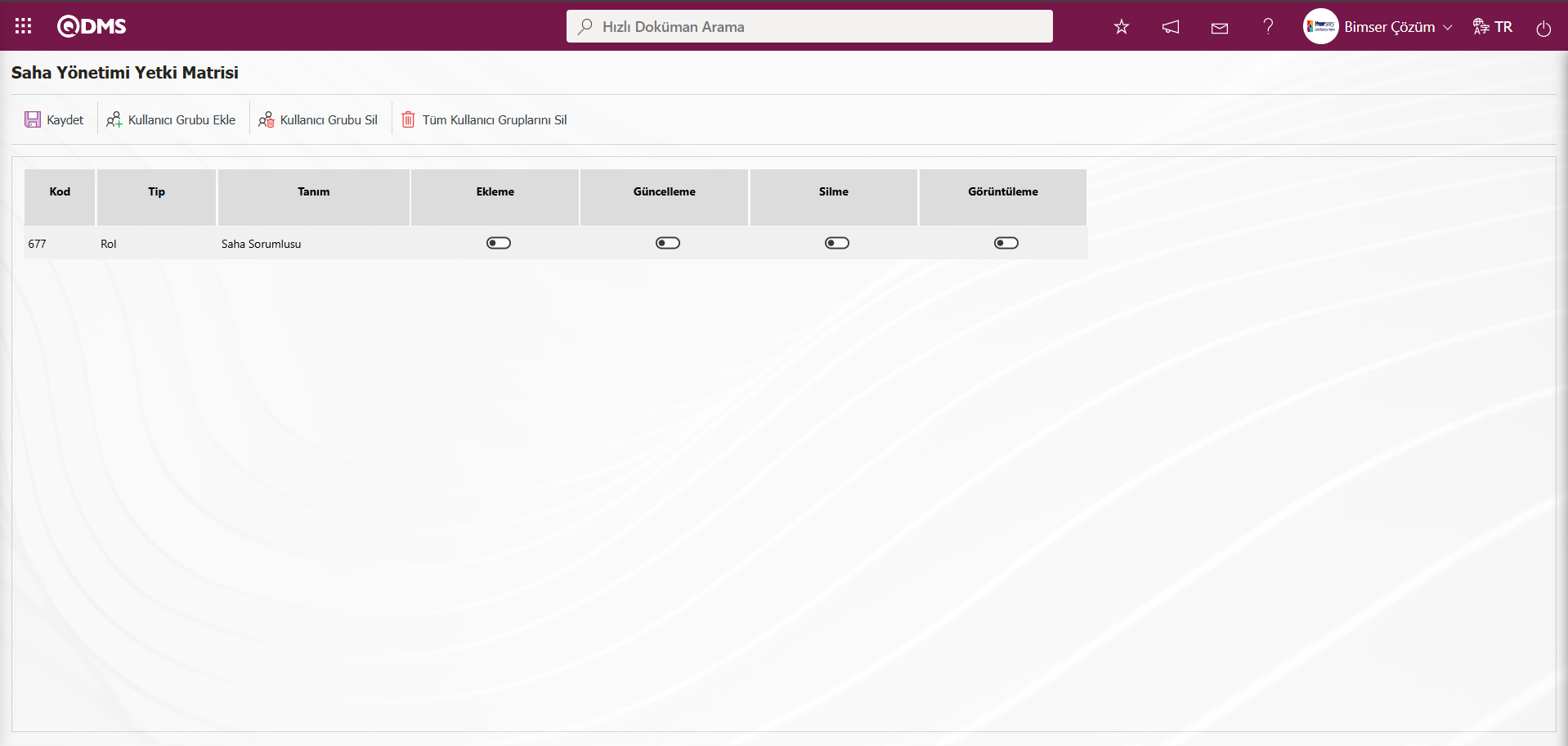
Ekrandaki bulunan butonlar yardımıyla;
 : Kayıt işlemi yapılır.
: Kayıt işlemi yapılır.
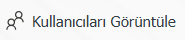 : Listede seçili kullanıcı grubuna ait kişilerin görüntüleme işlemi yapılır.
: Listede seçili kullanıcı grubuna ait kişilerin görüntüleme işlemi yapılır.
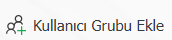 : Kullanıcı grubu ekleme işlemi yapılır.
: Kullanıcı grubu ekleme işlemi yapılır.
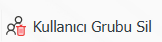 : Kullanıcı grubununun silme işlemi yapılır.
: Kullanıcı grubununun silme işlemi yapılır.
 : Tüm kullanıcı gruplarını silinme işlemi yapılır.
: Tüm kullanıcı gruplarını silinme işlemi yapılır.
Yetki matrisi ekranından kullanıcı grubu eklemek için ise 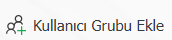 butonuna tıklanılır
butonuna tıklanılır
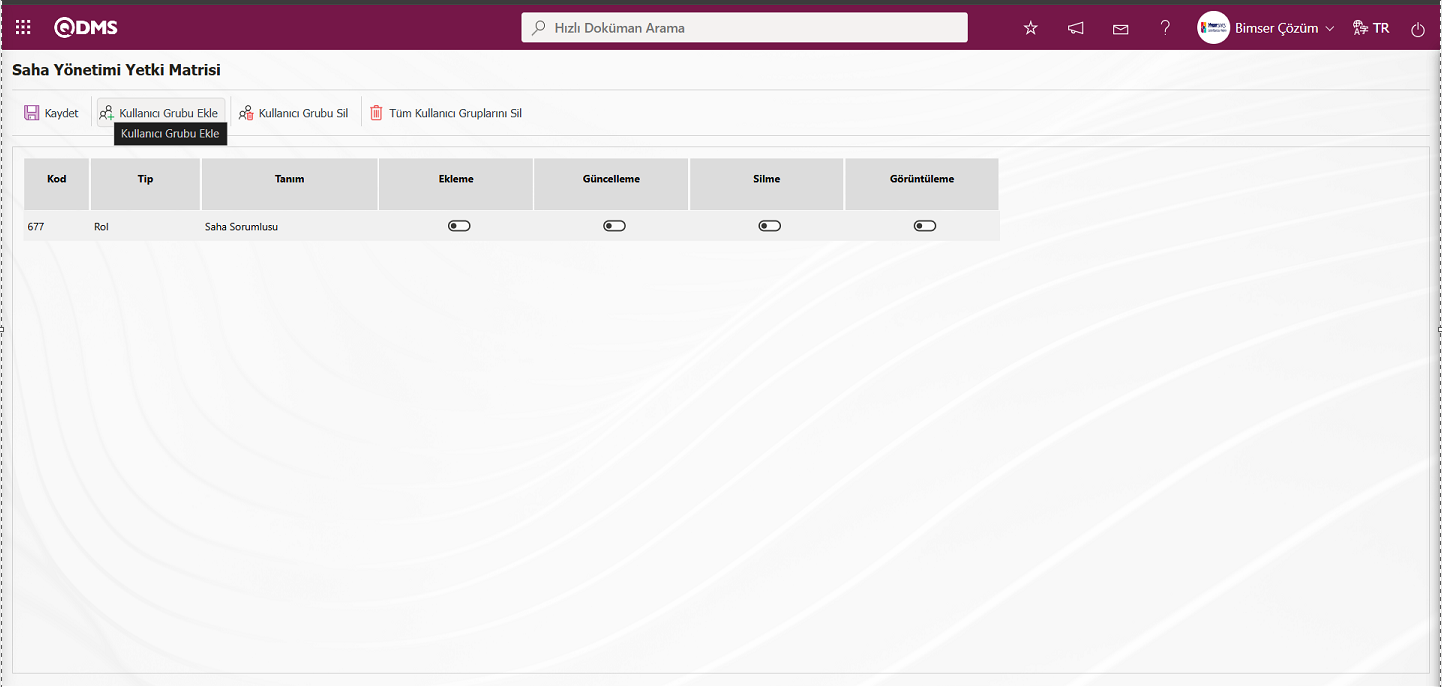
Açılan sistemde tanımlı Kullanıcı Grubu listesinden  butonu tıklanarak seçim işlemi yapılır. İstenirse Sistem Altyapı Tanımları/ BSAT/ Tanımlar/ Kullanıcı Grubu Tanımlama menüsünde ilgili modül için yeni bir kullanıcı grubu tanımlaması yapılır.
butonu tıklanarak seçim işlemi yapılır. İstenirse Sistem Altyapı Tanımları/ BSAT/ Tanımlar/ Kullanıcı Grubu Tanımlama menüsünde ilgili modül için yeni bir kullanıcı grubu tanımlaması yapılır.
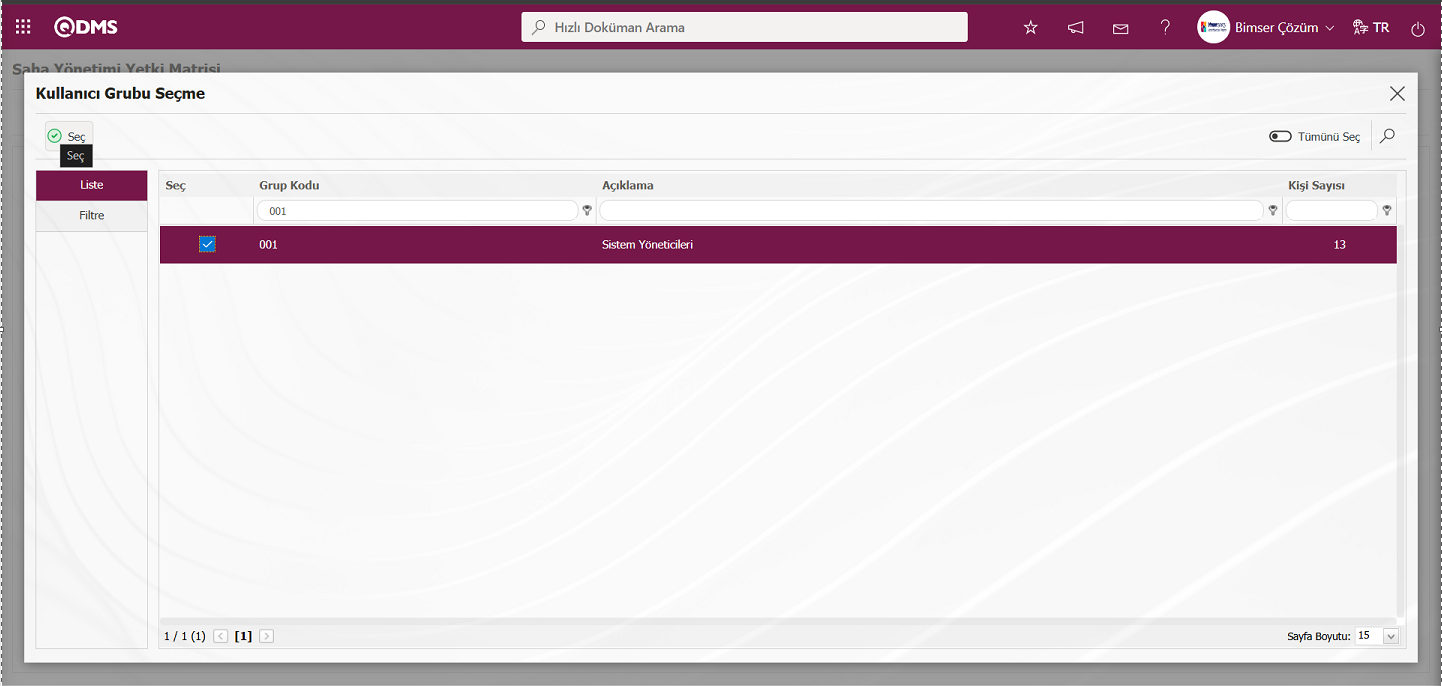
Kullanıcı Grubu seçim işleminde sonra hangi yetkiler verilecek ise kullanıcı grubuna o yetkiler ile ilgili check box işaretlenir. Örn; Denetim ekleme,Denetim Güncelleme gibi
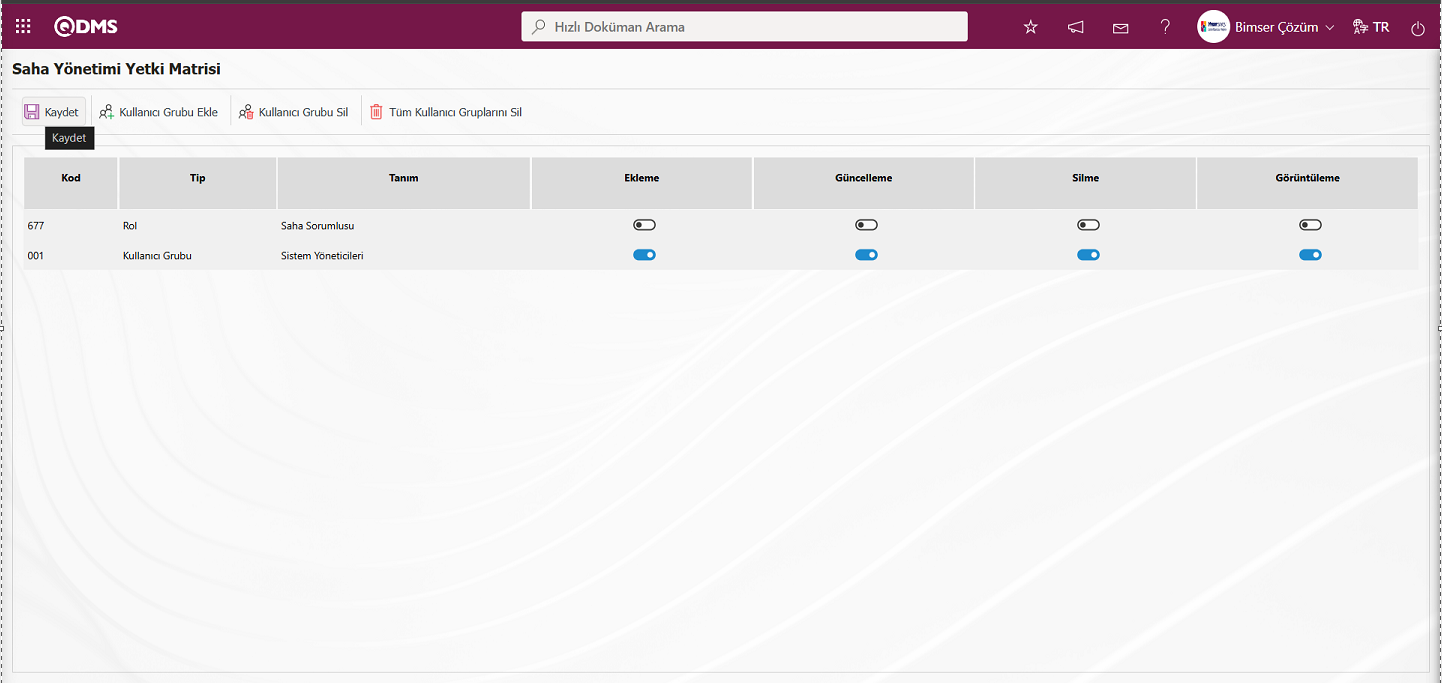
Saha Yönetimi Yetki Matrisi ekranında kullanıcı grubunun yetkilendirme işleminden sonra  butonu tıklanarak kullanıcı grubu bazlı yetkilendirme kayıt işlemi yapılır. İsternirse sistemde tanımlı olan roller ile ilgili modül kapsamında rol bazlı yetkilendirme işlemide yapılır. Roller sistemde tanımlı olarak gelmektedir. Sistem Altyapı Tanımları/ BSAT/ Konfigürasyon Ayarları/ Rol Tanımlama menüsünde yeni bir rol tanımlaması yapılarak Saha Yönetimi Yetki Matrisi ekranında görüntülenen role yetkile verilerek rol bazlı yetkilendirme işlemi yapılır.
butonu tıklanarak kullanıcı grubu bazlı yetkilendirme kayıt işlemi yapılır. İsternirse sistemde tanımlı olan roller ile ilgili modül kapsamında rol bazlı yetkilendirme işlemide yapılır. Roller sistemde tanımlı olarak gelmektedir. Sistem Altyapı Tanımları/ BSAT/ Konfigürasyon Ayarları/ Rol Tanımlama menüsünde yeni bir rol tanımlaması yapılarak Saha Yönetimi Yetki Matrisi ekranında görüntülenen role yetkile verilerek rol bazlı yetkilendirme işlemi yapılır.
5.1.8. Fonksiyon Dizayner
Menü Adı: Sistem Altyapı Tanımları/ Saha Tespit Yönetimi/ Fonksiyon Dizayner
Fonksiyon Dizayner menüsü ile alan havuzuna eklenen alanlar Saha Tespit Yönetimi modülünü istenilen sayfaları ile ilişkilendirilebilir. Bunun için Sistem Altyapı Tanımları Saha Tespit Yönetimi Modülünün altından Fonksiyon Dizayner menüsüne gelinir. Açılan ekranda Saha Tespit Yönetimi modülününde alan eklenebilecek fonksiyonları sıralanamaktadır. Bu fonksiyonlar Saha Denetim Gerçekleştirme, Davranış Odaklı Denetim Gerçekleştirme, Bulgu Tanımlama, Saha Denetim Tanımlama ,Davranış Odaklı Denetim Tanımlama, Saha Denetim Görüş ve Davranış Odaklı Denetim Görüş fonksiyonlarıdır. Bu görüntülenen fonksiyonlar seçili iken  butonu tıklanarak ilgili fonksiyon ile alanın ilişkilendirilme işlemi yapılarak, alanın fonksiyonun ekranlarında görüntüleme işlemi yapılır.
butonu tıklanarak ilgili fonksiyon ile alanın ilişkilendirilme işlemi yapılarak, alanın fonksiyonun ekranlarında görüntüleme işlemi yapılır.
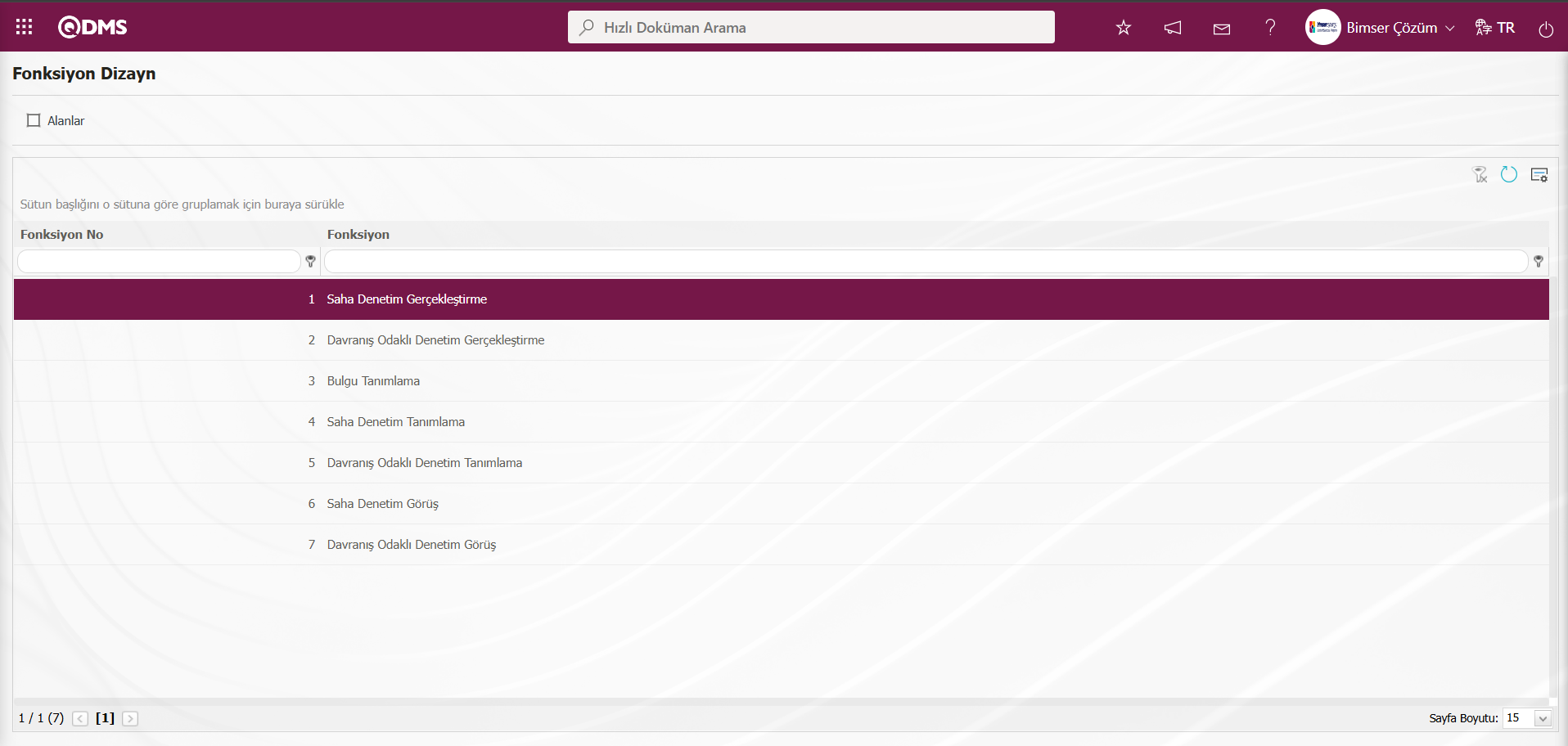
Fonksiyon Dizayn ekranında 4. Numaralı “Saha Denetim Tanımlama” fonksiyonu seçili iken  butonuna tıklanılır.
butonuna tıklanılır.
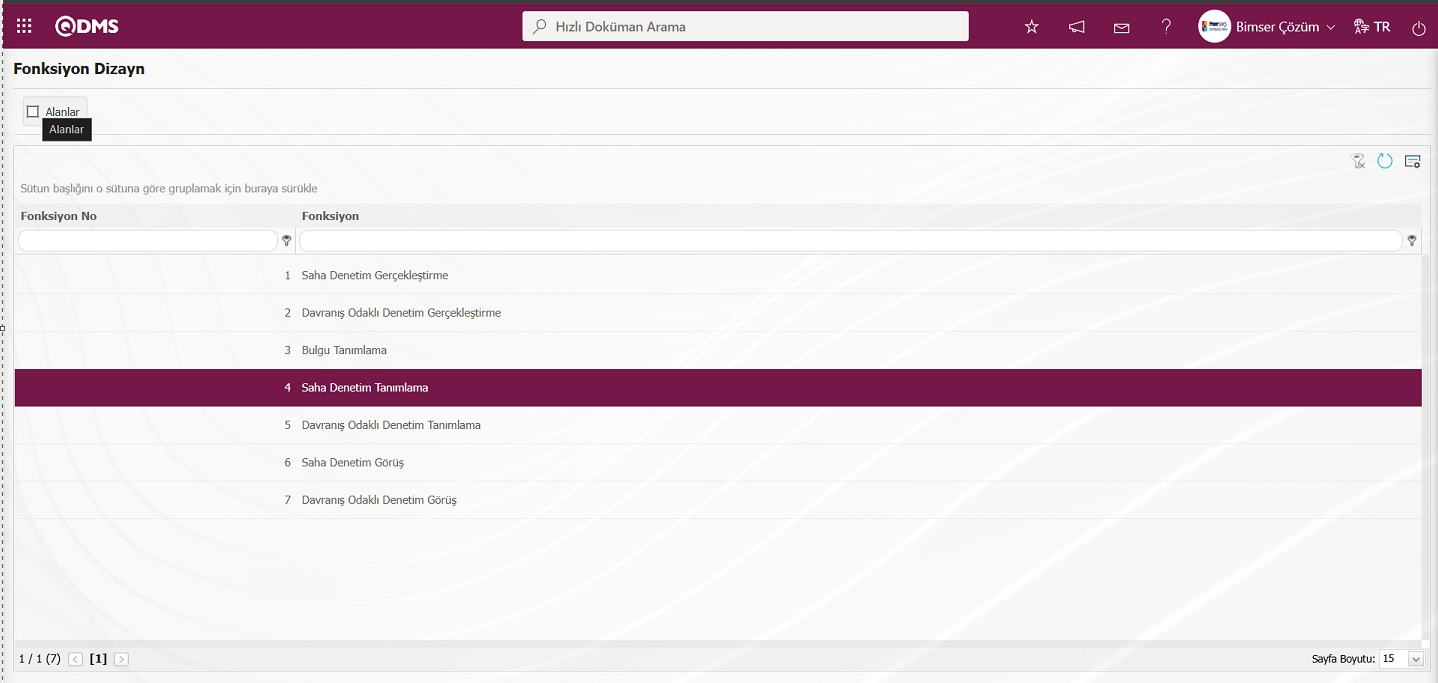
Fonksiyon Dizayn-Alanlar-Saha Denetim Tanımlama ekranı açılır. Bu alanların ilgili fonksiyonla ilişkilendirilme işlemi yapılır.
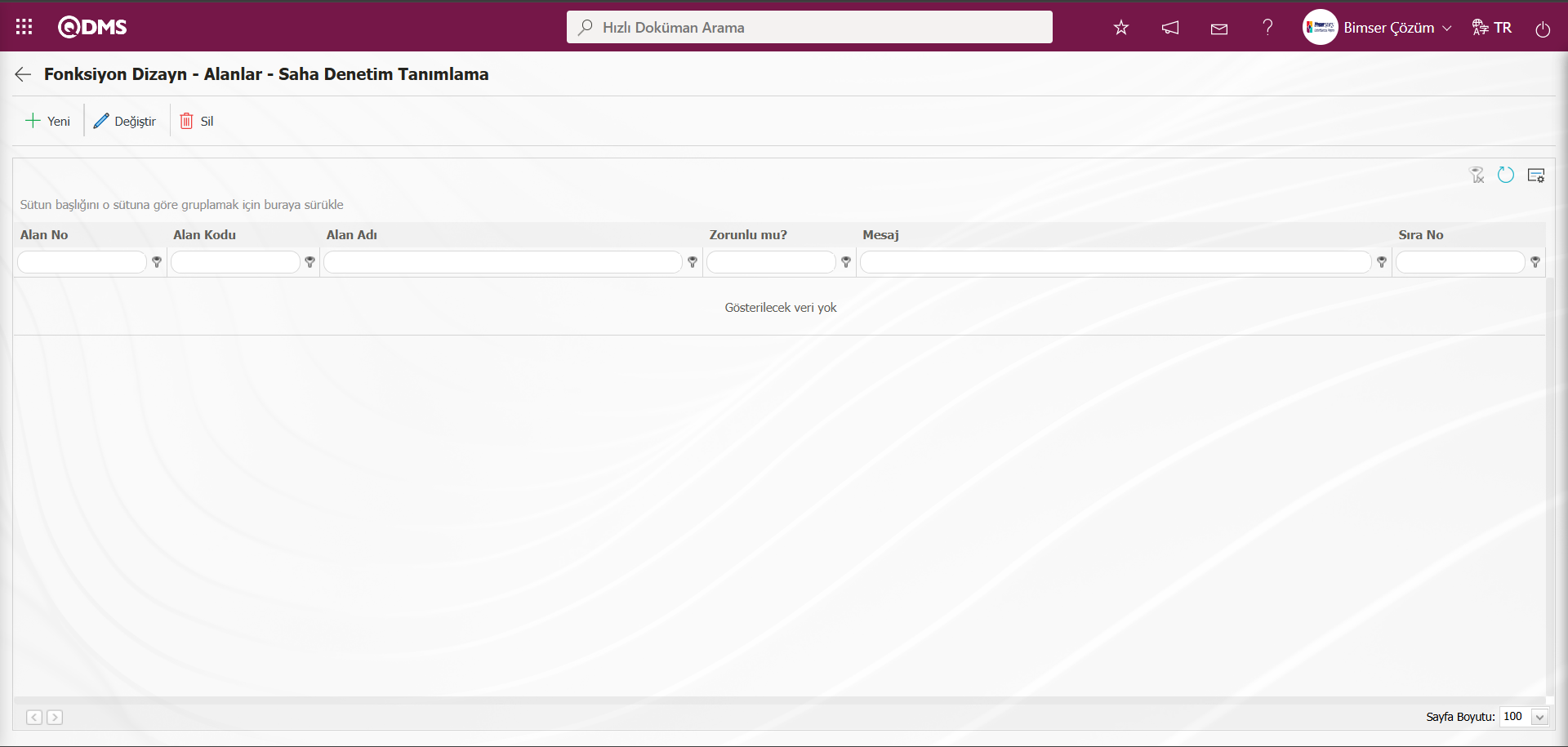
Ekranda bulunan butonlar yardımıyla;
 : Listede seçili fonksiyona yeni bir alan eklenir.
: Listede seçili fonksiyona yeni bir alan eklenir.
 : Listede seçili eklenen fonksiyona eklenen alan bilgisi üzerinde düzenleme işlemi yapılır.
: Listede seçili eklenen fonksiyona eklenen alan bilgisi üzerinde düzenleme işlemi yapılır.
 : Listede seçili eklenen fonksiyona eklenen alan bilgisi silinme işlemi yapılır. .
: Listede seçili eklenen fonksiyona eklenen alan bilgisi silinme işlemi yapılır. .
 : Önceki ekrana geri dönülür.
: Önceki ekrana geri dönülür.
Fonksiyon Dizayn-Alanlar-Saha Denetim Tanımlama ekranında  botunu tıklanılır.
botunu tıklanılır.
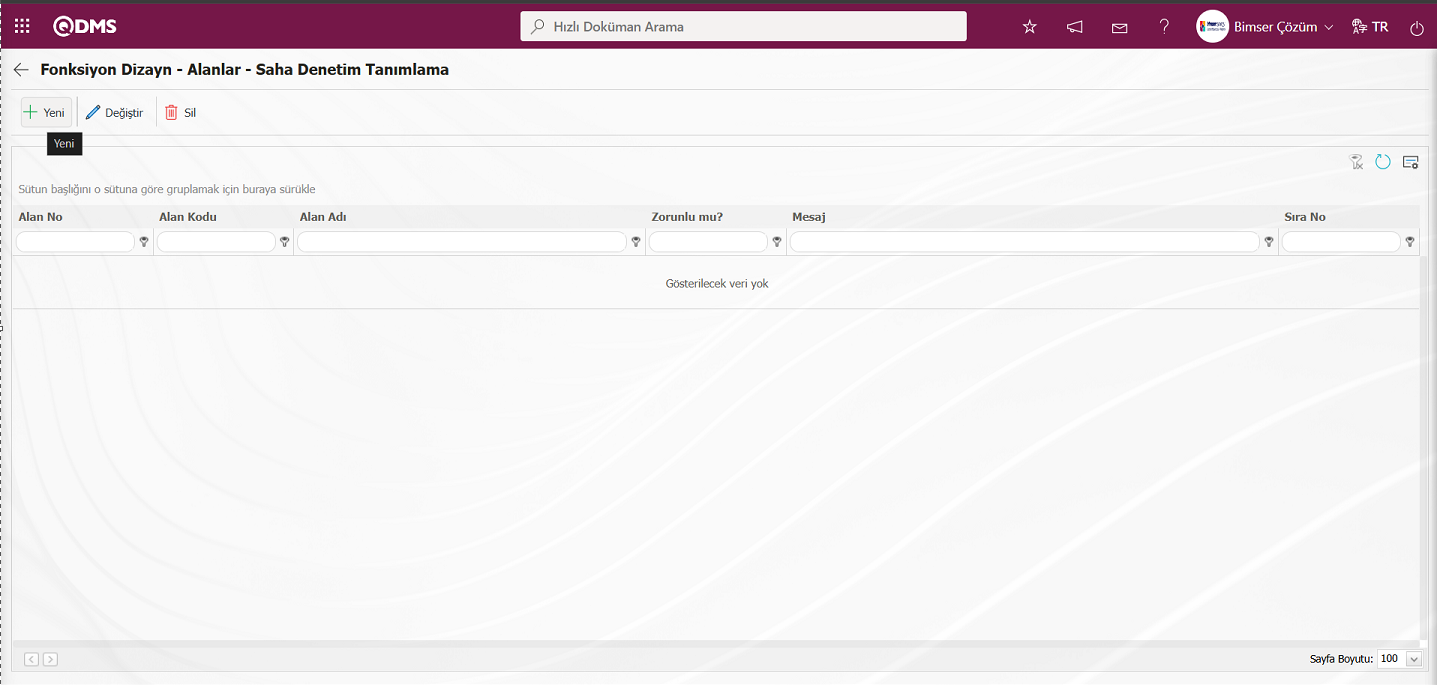
Alan Tanımlama-Fonksiyonlar-Yeni Kayıt ekranı açılır.
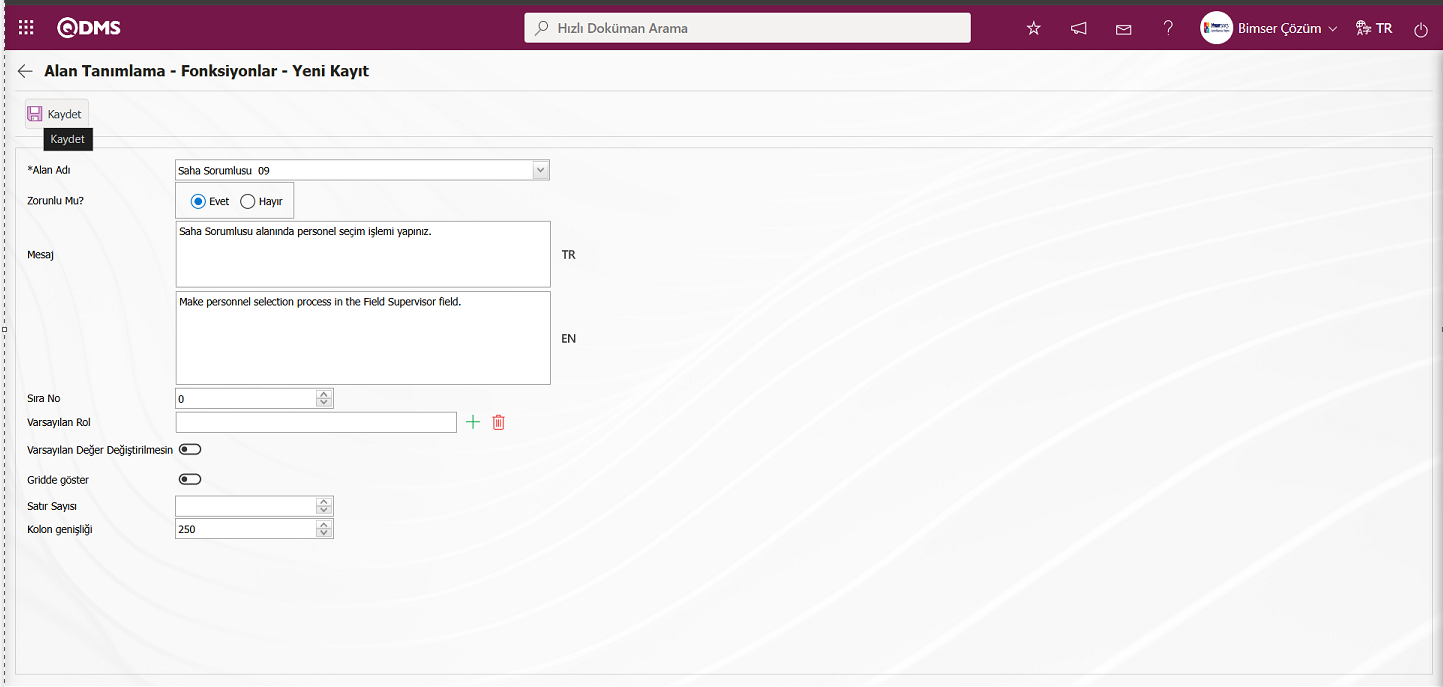
Açılan ekranda ilgili alanlar tanımlanır:
Alan Adı: Alan Tanımlama-Fonksiyonlar-Yeni Kayıt ekranında tanımlanmış alanlardan alan seçimi yapıldığı alandır.
Mesajı: Alan Tanımlama-Fonksiyonlar-Yeni Kayıt ekranında zorunlu alan doldurulmadığında verilecek uyarı mesajı bilgisi yazıldığı alandır.
Sıra No: Alan Tanımlama-Fonksiyonlar-Yeni Kayıt ekranında alanın sıra no belirlenlendiği alandır.
Varsayılan Rol: Alan Tanımlama-Fonksiyonlar-Yeni Kayıt ekranında ilgili alanın değeri daha önce tanımlanmış bir üst formdan ya da kaydı giren kişinin adı soyadı, pozisyonu, unvanı, departmanı, iş yeri gibi verileri ise bunlar için tanımlanmış rol seçilebilir.
Varsayılan Değer Değiştirilmesin: Alan Tanımlama-Fonksiyonlar-Yeni Kayıt ekranında seçilen alan varsayılan olarak bir değer getiriyorsa getirdiği değerin değiştirmemesini sağlandığı alandır.
Gridde göster: Alan Tanımlama-Fonksiyonlar-Yeni Kayıt ekranında alanın gridde gösterilmesi gerekiyorsa ilgili check box işaretlendiği alandır. .
Satır Sayısı: Alan Tanımlama-Fonksiyonlar-Yeni Kayıt ekranında ilgili alan çoklu satır ise, veri girişi ekranında kaç satır gözükmesi gerektiği belirlendiği alandır.
Kolon Genişliği: Alan Tanımlama-Fonksiyonlar-Yeni Kayıt ekranında ilgili modülde girilen kayıtların listesinde (gridde) alanın kolon genişliği bilgisinin belirlenir. Verinin uzun olduğu alanlar için ort. 250, sadece rakam girilen alanlar için ise 75 kullanılması idealdir. Alana girilecek veriler düşünülerek bu aralıklarda bir değer kullanmak uygun olacaktır.
Açılan ekranda alan bilgileri listeden seçilir, zorunlu bir alan ise kullanıcının bu alanı doldurmadığında çıkacak mesaj tanımlanır, sıra numarası belirlenir. Zorunlu olup olmadığı, gridde gösterilip gösterilmeyeceği, kolon genişliği belirlenerek gerekli tüm alanlar doldurulduktan sonra ekranın sol üst köşesindeki 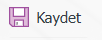 butonu tıklanarak, ilgili alan için fonksiyon ile ilişkilendirme işlemi gerçekleştirilir.
butonu tıklanarak, ilgili alan için fonksiyon ile ilişkilendirme işlemi gerçekleştirilir.
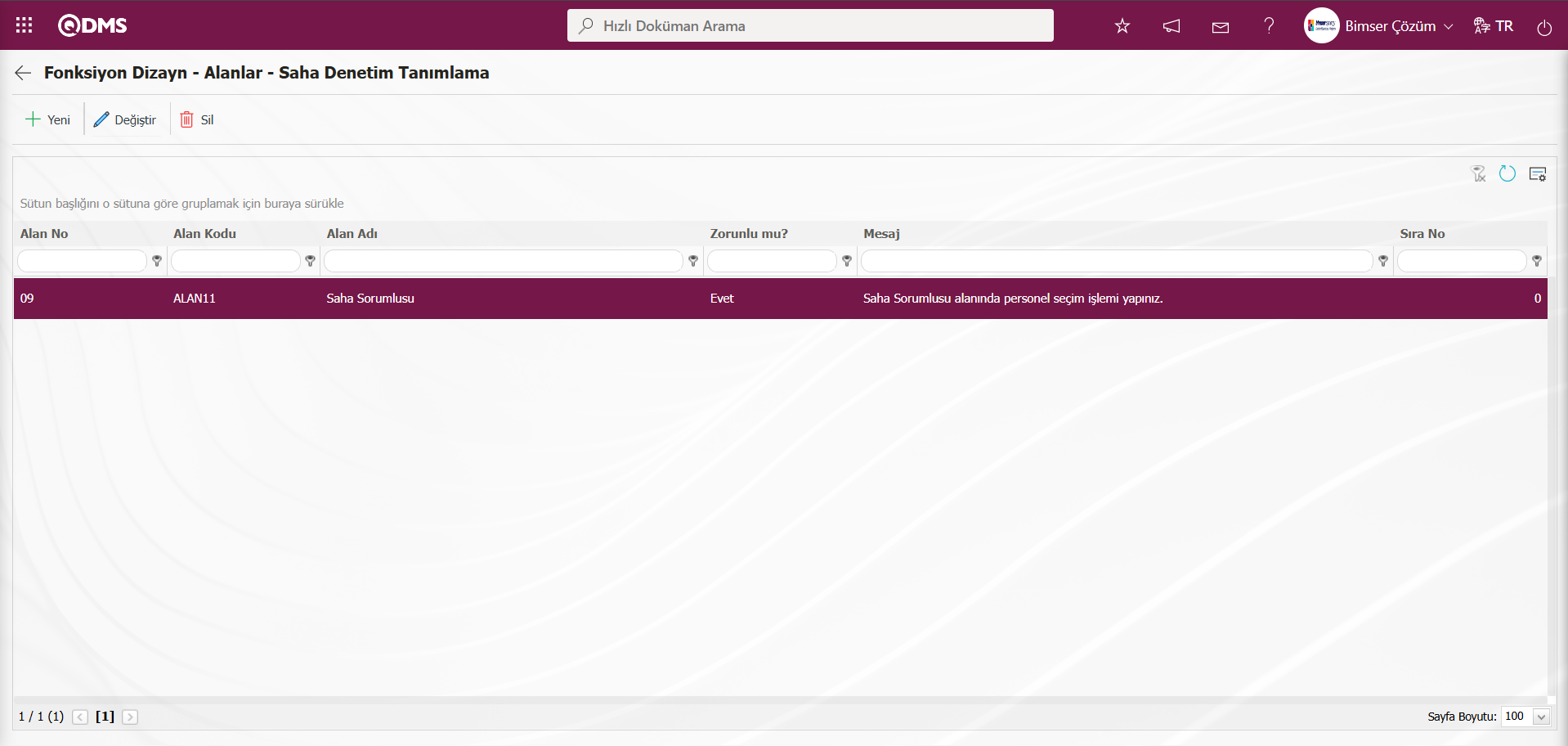
Tanımlanan alanın görüntülenmesi için Entegre Yönetim Sistemi/ Saha Tespit Yönetimi/ Saha Denetimi ekranı açılır. Açılan Saha Denetimi ekranında listeden işyeri seçimi yapılarak 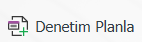 butonu tıklanılır.
butonu tıklanılır.
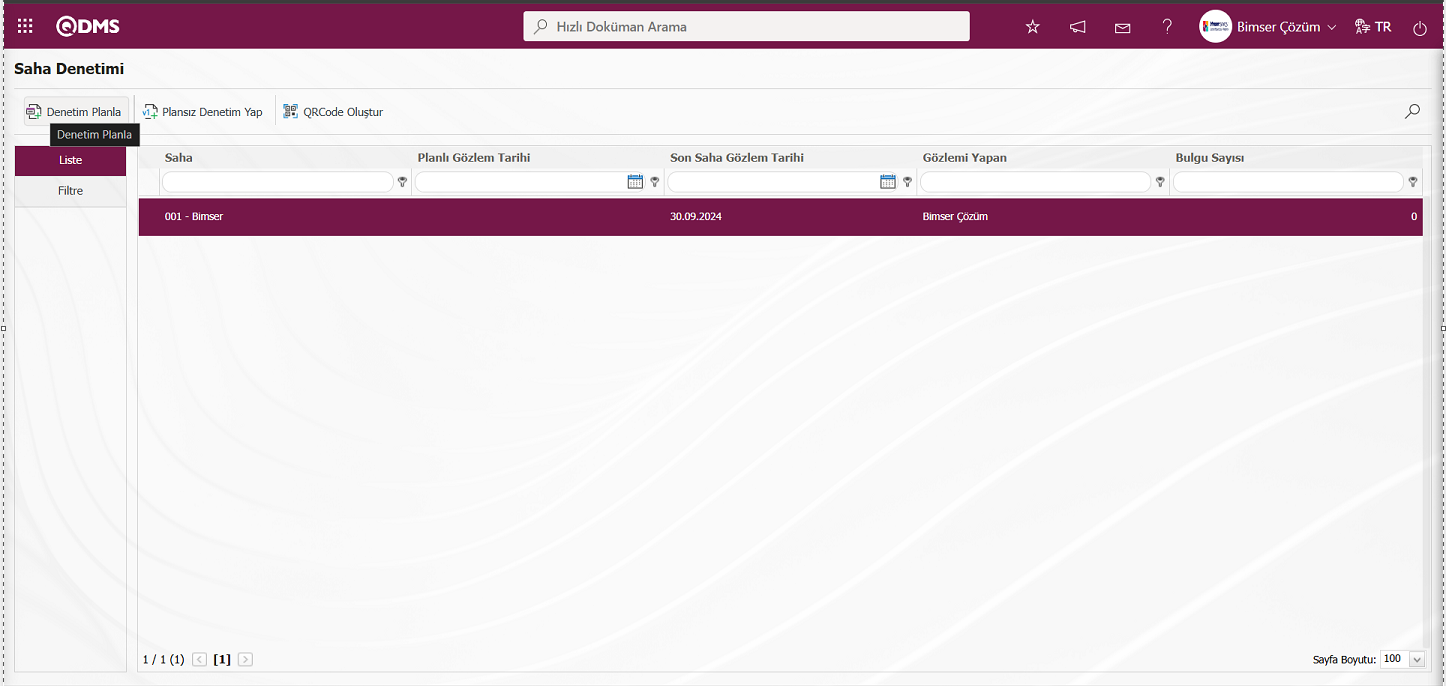
Açılan Denetim Listesi ekranından  butonu tıklanılır.
butonu tıklanılır.
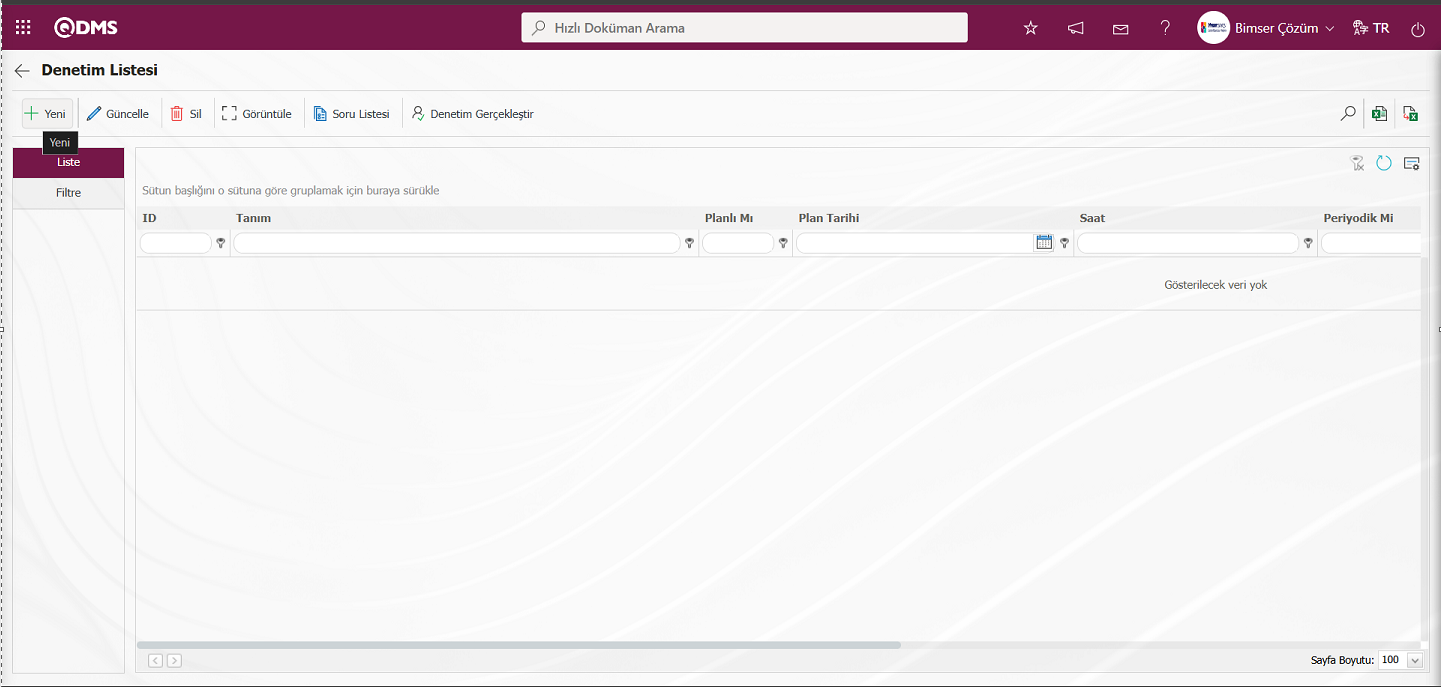
Açılan Denetim Tanımlama ekranında tanımlanan “Saha Sorumlusu” alanı görüntülenir.
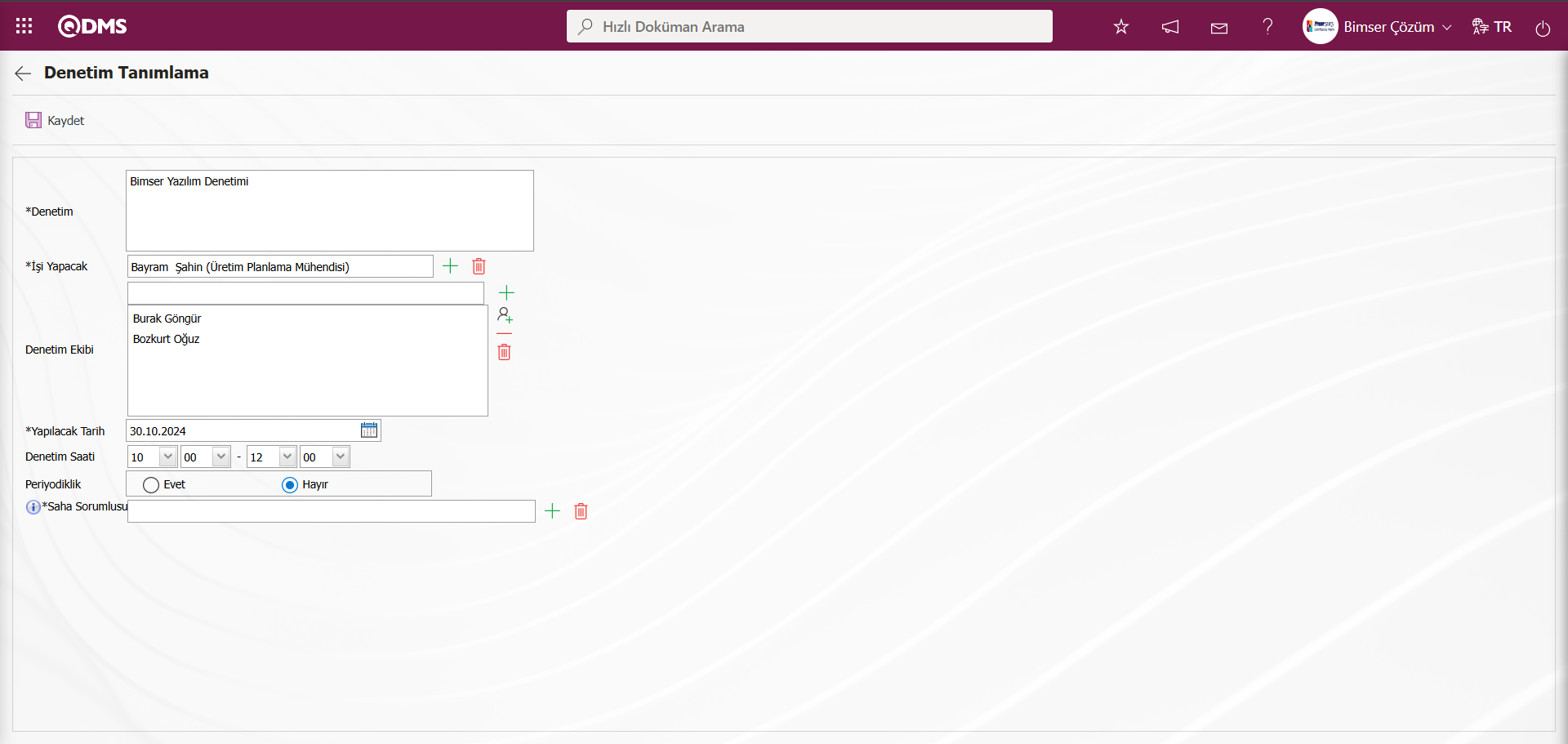
Tanımlanan alanın mouse üzerine gelindiğinde “Başlık Notu” bilgisi görüntülenir.
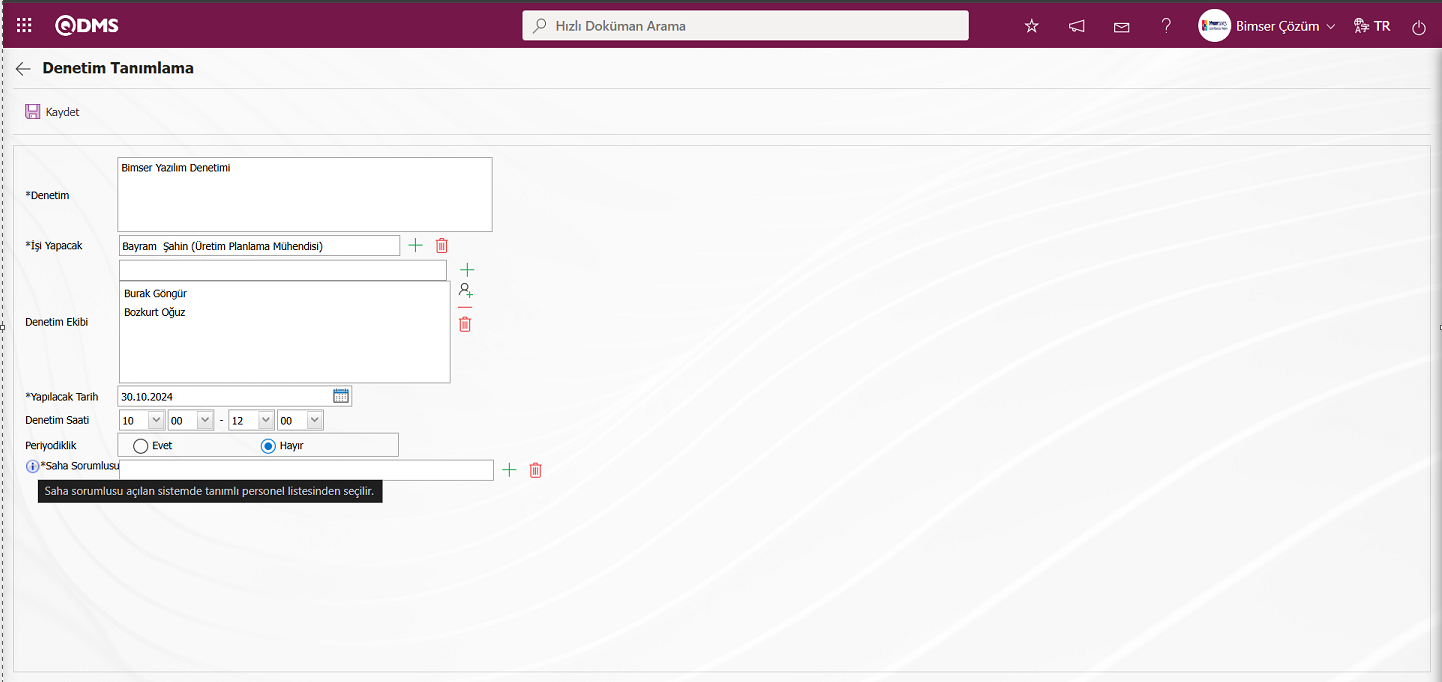
Tanımlanan alanın kayıt işleminden veri girişi yapılmadığında zorunluluk mesajı görüntülenir.
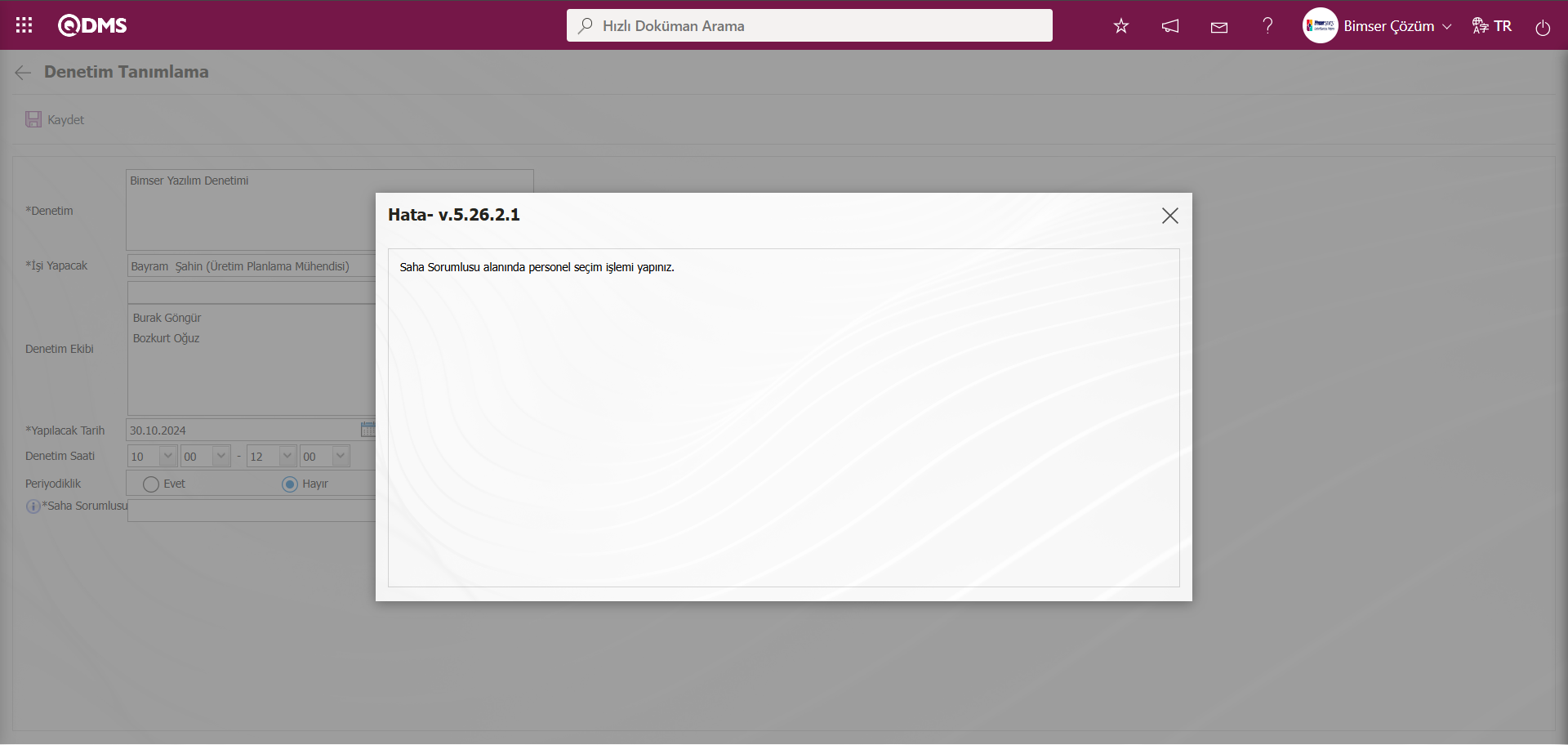
5.2. Entegre Yönetim Sistemi/ Saha Tespit Yönetimi
Saha Tespit Yönetim Modülünde kapsamında Saha Denetimi, Davranış Odaklı Güvenlik Yönetimi Denetimlerinin tanımlama işlemi , tanımlanan bu denetimlerin gerçekleştirilmesi, gerçekleştirilen denetimler ile ilgili denetim raporlarının alınması ve modül ile ilgili genel raporların görüntülenip, Excel formatından raporlarının alındığı kısımdır.
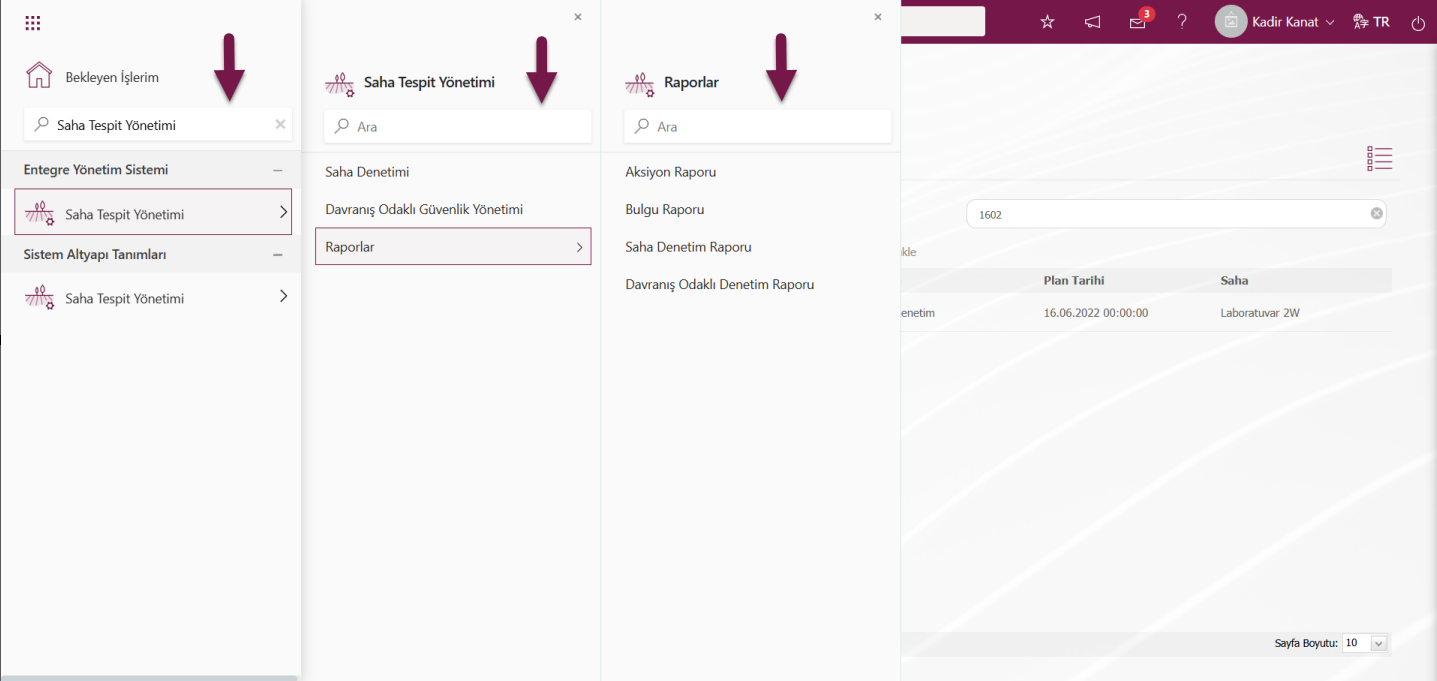
5.2.1. Saha Denetimi
Menü Adı: Entegre Yönetim Sistemi/ Saha Tespit Yönetimi/ Saha Denetimi
Sahalarda denetimin yapılacağına bağlı bilgilendirme yapılıp veya bilgilendirmesi yapılmadan denetçinin gördüğü bulgulardan kaynaklanan denetimlerin tanımlama işleminin yapıldığı menüdür. Açılan ekranda liste ve filtre olmak üzere iki sekme karşımıza çıkar. Liste sekmesinde Sistem Altyapı Tanımları modülü kapsamından şirket profili menüsünde tanımlı sahalarının listesi görüntülenir. Görüntülenen bu sahalarda planlı yada plansız denetim tanımlama işlemi yapılır. Denetim tanımlanması için önceden soru havuza eklenmiş sorulardan seçim yapılır. Soru eklenirken soru tanımının (metin çok satırlı) yanı sıra olumlu cevap (metin), olumsuz cevap (metin), nötr cevap (metin), ağırlık, puan gibi alanlar bilgileri girilir. İstenirse sorusuz denetimde yapılalabilir. Denetim gerçekleştirirken soru varsa cevaplama bölümü dışında ek yorum alanı ve bulgular sekmesi ilgili alanların bilgileri girilir. Bulgulardan Saha Tespit Yönetimi Modülünün parametrelerinden Aksiyon ve Döf ile ilgili parametre ayarlamaları yapılarak Döf ve Aksiyon açılması işlemi yapılır.
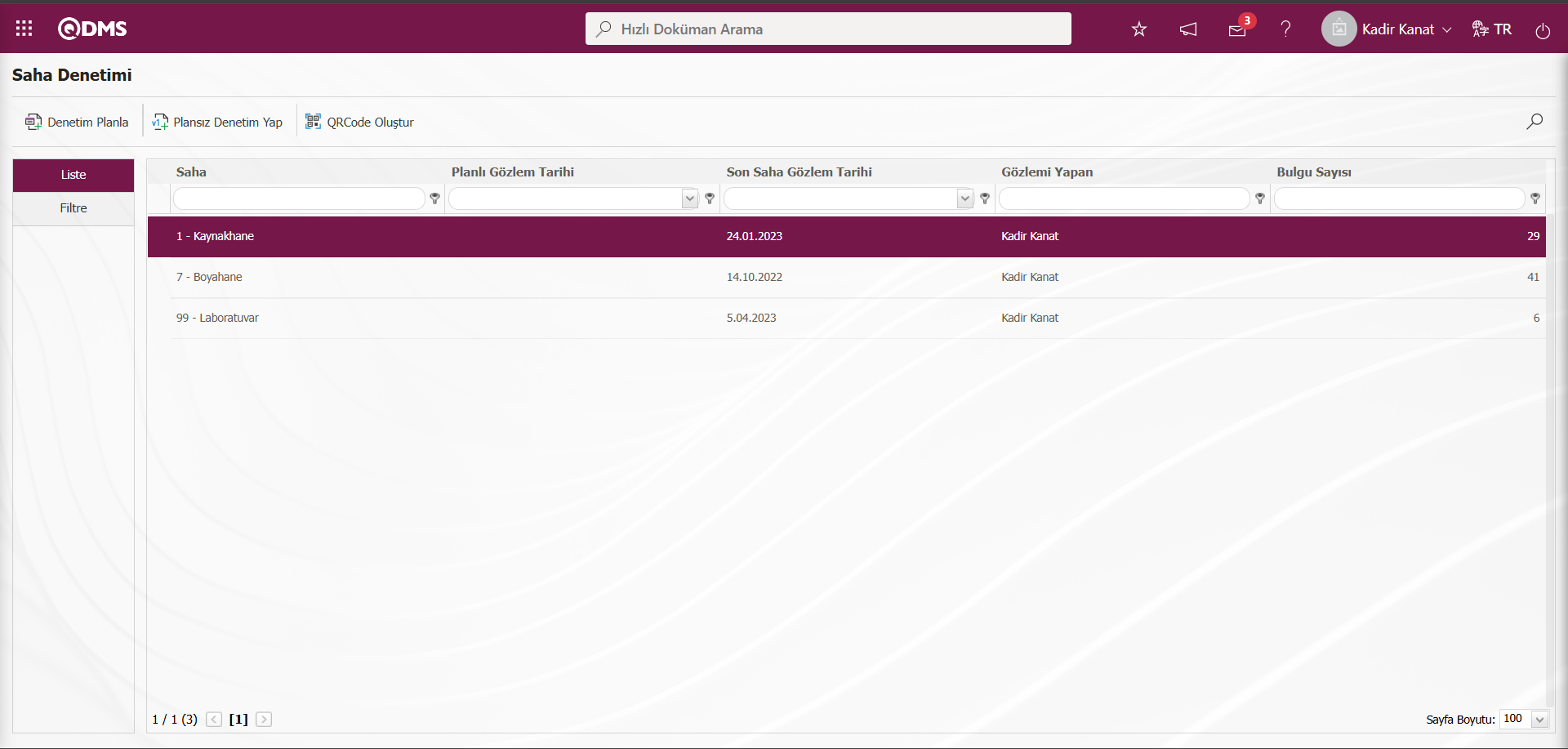
Ekrandaki bulunan butonlar yardımıyla;
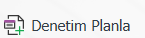 : Saha denetim tanımlama işlemi yapılır.
: Saha denetim tanımlama işlemi yapılır.
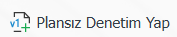 : Plansız saha denetimi tanımlama işlemi yapılır.
: Plansız saha denetimi tanımlama işlemi yapılır.
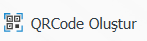 : Listede seçili sahanın Qrcode oluşturma işlemi yapılır. Saha ile ilgili karekod okutulmasi işlemi yapılarak mobil uygulamada karekod okutulması yapılan sahada saha denetim işlemi yapılması sağlanır.
: Listede seçili sahanın Qrcode oluşturma işlemi yapılır. Saha ile ilgili karekod okutulmasi işlemi yapılarak mobil uygulamada karekod okutulması yapılan sahada saha denetim işlemi yapılması sağlanır.
5.2.1.1. Planlı Saha Denetimi
Saha Denetim ekranında liste sekmesinden saha listesinden saha (şirket profili) seçilerek 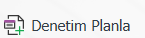 butonu tıklanarak denetim listesi ekranı açılır. Açılan ekranda
butonu tıklanarak denetim listesi ekranı açılır. Açılan ekranda  butonu tıklanarak planlı saha denetimi tanımlama işlemi yapılır. Tanımlanan planlı saha denetimi aynı ekranda
butonu tıklanarak planlı saha denetimi tanımlama işlemi yapılır. Tanımlanan planlı saha denetimi aynı ekranda 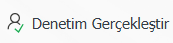 butonu tıklanarak planlı saha denetimin gerçekleştirilme işlemi yapılır. Yada tanımlanan planlı saha denetimi denetim tanımlama ekranında “İşi yapacak” alanında ve Denetim ekibinde seçilen kişilerin “Bekleyen işlerim” sayfasında “Yapılacak Saha Denetimleri” işi olarak görev düşer. İlgili görevdeki planlı saha denetim kodu tıklanarak planlı saha denetimin gerçekleştirilme işlemi yapılır. Her iki yöntemde açılan Denetim gerçekleştir ekranında denetime soru ekleme, soru havuzuna soru tanımlayıp ekleme yada soru listesi ekleme işlemi yapılır. Denetim sekmesinde eklenen soruların cevapları yapılır, yorum alanında denetim ilgili yorum bilgisi yazılır. Son olarak Saha Tespit Yönetim modülü parametrelerinde Aksiyon ve Döf ile ilgili ayarlama yapıldı ise istenirse bulgular sekmesinde bulgulara bağlı olarak Aksiyon ve Döf açılması işlemi yapılarak denetimin kapatılma işlemi yapılır. Saha Denetim Modülü kapsamında akış tanımlama işlemi yapıldı ise planlı saha denetimin kapatılma aşamasında planlı denetim kontrolcü olarak ilgili kişiye gönderilir. Kontrolcü kişinin “Bekleyen İşlerim” sayfasında planlı saha denetimi “Kontrol Bekleyen Saha Denetimleri” işi olarak görev düşer. İlgili görevdeki planlı saha denetim kodu tıklanılır. Açılan Denetim Gerçekleştir ekranında Denetim, Bulgular ve Görüş sekmeleri karşımıza çıkar. Bu aşamada görüş sekmesinden planlı saha denetim ile ilgili görüşleri alınacak görüşcü atama işlemi yapılır. Kayıt kontrolcüye tekrar yönlendirildi. Görüşcü olarak atanan kişinin “Bekleyen işlemlerim” sayfasında planlı saha denetimi “Görüş Bekleyen Saha Denetimleri” işi olarak görev düşer. İlgili görevdeki planlı saha denetim kodu tıklanarak Denetim Gerçekleştir ekranı açılır. Açılan ekranda Görüşcü görüş sekmesinde
butonu tıklanarak planlı saha denetimin gerçekleştirilme işlemi yapılır. Yada tanımlanan planlı saha denetimi denetim tanımlama ekranında “İşi yapacak” alanında ve Denetim ekibinde seçilen kişilerin “Bekleyen işlerim” sayfasında “Yapılacak Saha Denetimleri” işi olarak görev düşer. İlgili görevdeki planlı saha denetim kodu tıklanarak planlı saha denetimin gerçekleştirilme işlemi yapılır. Her iki yöntemde açılan Denetim gerçekleştir ekranında denetime soru ekleme, soru havuzuna soru tanımlayıp ekleme yada soru listesi ekleme işlemi yapılır. Denetim sekmesinde eklenen soruların cevapları yapılır, yorum alanında denetim ilgili yorum bilgisi yazılır. Son olarak Saha Tespit Yönetim modülü parametrelerinde Aksiyon ve Döf ile ilgili ayarlama yapıldı ise istenirse bulgular sekmesinde bulgulara bağlı olarak Aksiyon ve Döf açılması işlemi yapılarak denetimin kapatılma işlemi yapılır. Saha Denetim Modülü kapsamında akış tanımlama işlemi yapıldı ise planlı saha denetimin kapatılma aşamasında planlı denetim kontrolcü olarak ilgili kişiye gönderilir. Kontrolcü kişinin “Bekleyen İşlerim” sayfasında planlı saha denetimi “Kontrol Bekleyen Saha Denetimleri” işi olarak görev düşer. İlgili görevdeki planlı saha denetim kodu tıklanılır. Açılan Denetim Gerçekleştir ekranında Denetim, Bulgular ve Görüş sekmeleri karşımıza çıkar. Bu aşamada görüş sekmesinden planlı saha denetim ile ilgili görüşleri alınacak görüşcü atama işlemi yapılır. Kayıt kontrolcüye tekrar yönlendirildi. Görüşcü olarak atanan kişinin “Bekleyen işlemlerim” sayfasında planlı saha denetimi “Görüş Bekleyen Saha Denetimleri” işi olarak görev düşer. İlgili görevdeki planlı saha denetim kodu tıklanarak Denetim Gerçekleştir ekranı açılır. Açılan ekranda Görüşcü görüş sekmesinde 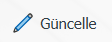 butonu tıklayarak planlı saha denetimle ilgili görüşleri yazar. Kayıt kontrolcüye tekrar yönlendirildi. Kontrolcünün “Bekleyen İşlerim” sayfasında planlı saha denetimi “Kontrol Bekleyen Saha Denetimleri” işi olarak görev düşer. Ilgili görevdeki planlı saha denetimi kodu tıklanılır. Açılan Denetim Gerçekleştir ekranında son işlem adımları yapılarak akış tanımlı ise kapatma onayındaki kişeye onay gönderilir. Kapatma onayındaki kullanıcının “Bekleyen işlerim” sayfasında planlı saha denetimi “Onay Bekleyen Saha Denetimleri” işi olarak görev düşer. İlgili görevdeki planlı saha denetim kodu tıklanarak Denetim gerçekleştir ekranı açılır. Açılan ekranda onaycı kişi planlı saha denetimi onaylama veya red etme işlemi yapar. Saha Denetiminde ret etme işlemi yapılır ise denetim kapatılarak red edilir. Onaylama işlemi yaparak planlı saha denetimi kapatılma işlemi yapılır. Bu planlı saha denetimde onay akışının yapılması akış tanımlamada akışların tanımlama , akışlara gidecek ilgili rollerin atanması ve tanımlanan akışların alt modül tanımlama menüsünde kontrolün yapılması gerekmektedir.
butonu tıklayarak planlı saha denetimle ilgili görüşleri yazar. Kayıt kontrolcüye tekrar yönlendirildi. Kontrolcünün “Bekleyen İşlerim” sayfasında planlı saha denetimi “Kontrol Bekleyen Saha Denetimleri” işi olarak görev düşer. Ilgili görevdeki planlı saha denetimi kodu tıklanılır. Açılan Denetim Gerçekleştir ekranında son işlem adımları yapılarak akış tanımlı ise kapatma onayındaki kişeye onay gönderilir. Kapatma onayındaki kullanıcının “Bekleyen işlerim” sayfasında planlı saha denetimi “Onay Bekleyen Saha Denetimleri” işi olarak görev düşer. İlgili görevdeki planlı saha denetim kodu tıklanarak Denetim gerçekleştir ekranı açılır. Açılan ekranda onaycı kişi planlı saha denetimi onaylama veya red etme işlemi yapar. Saha Denetiminde ret etme işlemi yapılır ise denetim kapatılarak red edilir. Onaylama işlemi yaparak planlı saha denetimi kapatılma işlemi yapılır. Bu planlı saha denetimde onay akışının yapılması akış tanımlamada akışların tanımlama , akışlara gidecek ilgili rollerin atanması ve tanımlanan akışların alt modül tanımlama menüsünde kontrolün yapılması gerekmektedir.
Saha Denetim ekranından liste sekmesinden listeden saha (şirket profili) seçili iken 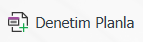 butonu tıklanarak planlı saha denetim işlemi gerçekleştirme işlemi yapılır.
butonu tıklanarak planlı saha denetim işlemi gerçekleştirme işlemi yapılır.
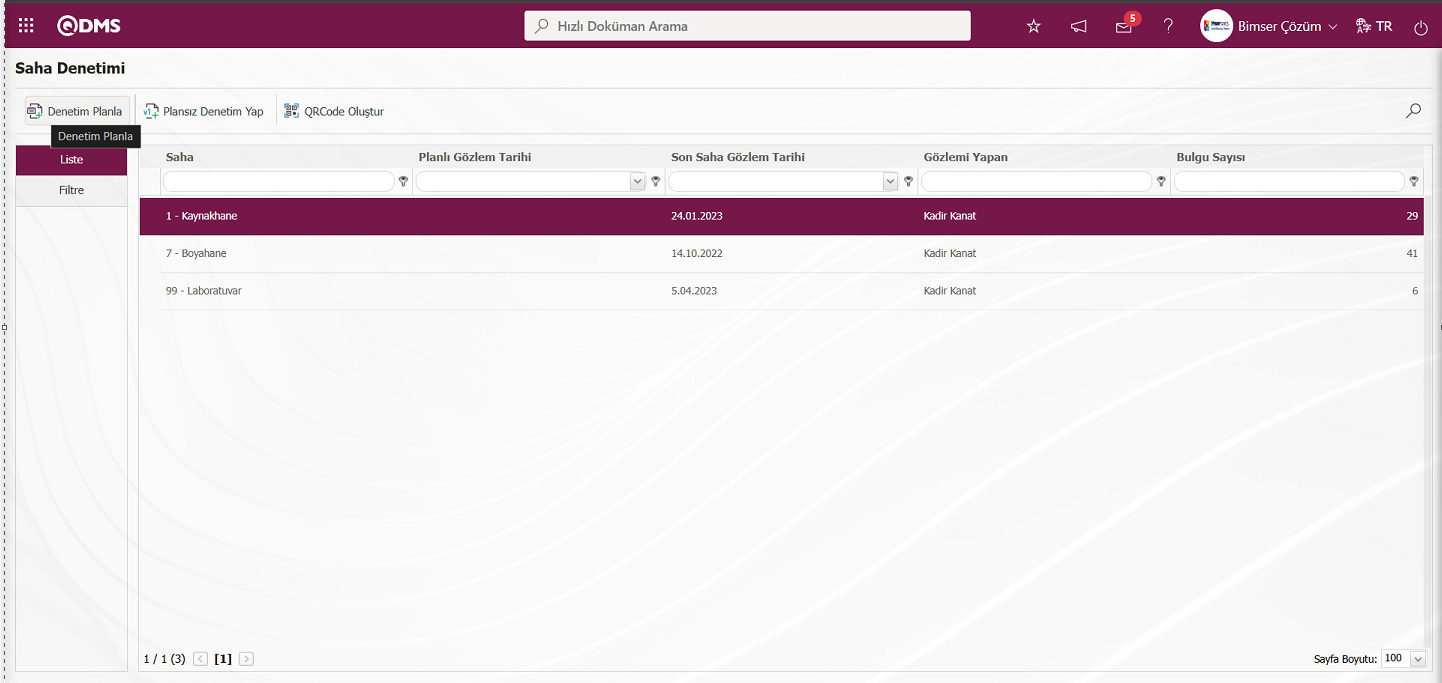
Denetim Listesi ekranı açılır. Denetim Listesi ekranında liste ve Filtre olmak üzerek iki sekme karşımıza çıkar. Liste sekmesinde seçilen sahada yapılan denetimleri listesi görüntülenir. Filtre sekmesinde arama kriterleri alanlara göre filtreleme işlemi yapılır.

Ekrandaki bulunan butonlar yardımıyla;
 : Yeni bir planlı saha denetim tanımlama işlemi yapılır.
: Yeni bir planlı saha denetim tanımlama işlemi yapılır.
 : Listede seçili planlı saha denetim bilgisinin güncellenme işlemi yapılır.
: Listede seçili planlı saha denetim bilgisinin güncellenme işlemi yapılır.
 : Listede seçili planlı saha denetim bilgisinin silinme işlemi yapılır.
: Listede seçili planlı saha denetim bilgisinin silinme işlemi yapılır.
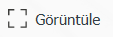 : Listede seçili planlı saha denetim bilgisinin görüntüleme işlemi yapılır. Açılan görüntüleme ekranında
: Listede seçili planlı saha denetim bilgisinin görüntüleme işlemi yapılır. Açılan görüntüleme ekranında 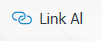 butonu planlı saha denetimin link alınma ve
butonu planlı saha denetimin link alınma ve  (Yazdır) butonu ile planlı saha denetimi yazdırılma işlemleri yapılır
(Yazdır) butonu ile planlı saha denetimi yazdırılma işlemleri yapılır
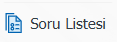 : Listede seçili planlı saha denetime soru ekleme işlemi yapılır. Açılan Denetim Soruları ekranında
: Listede seçili planlı saha denetime soru ekleme işlemi yapılır. Açılan Denetim Soruları ekranında 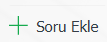 ve
ve 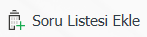 butonları görüntülenir.
butonları görüntülenir.
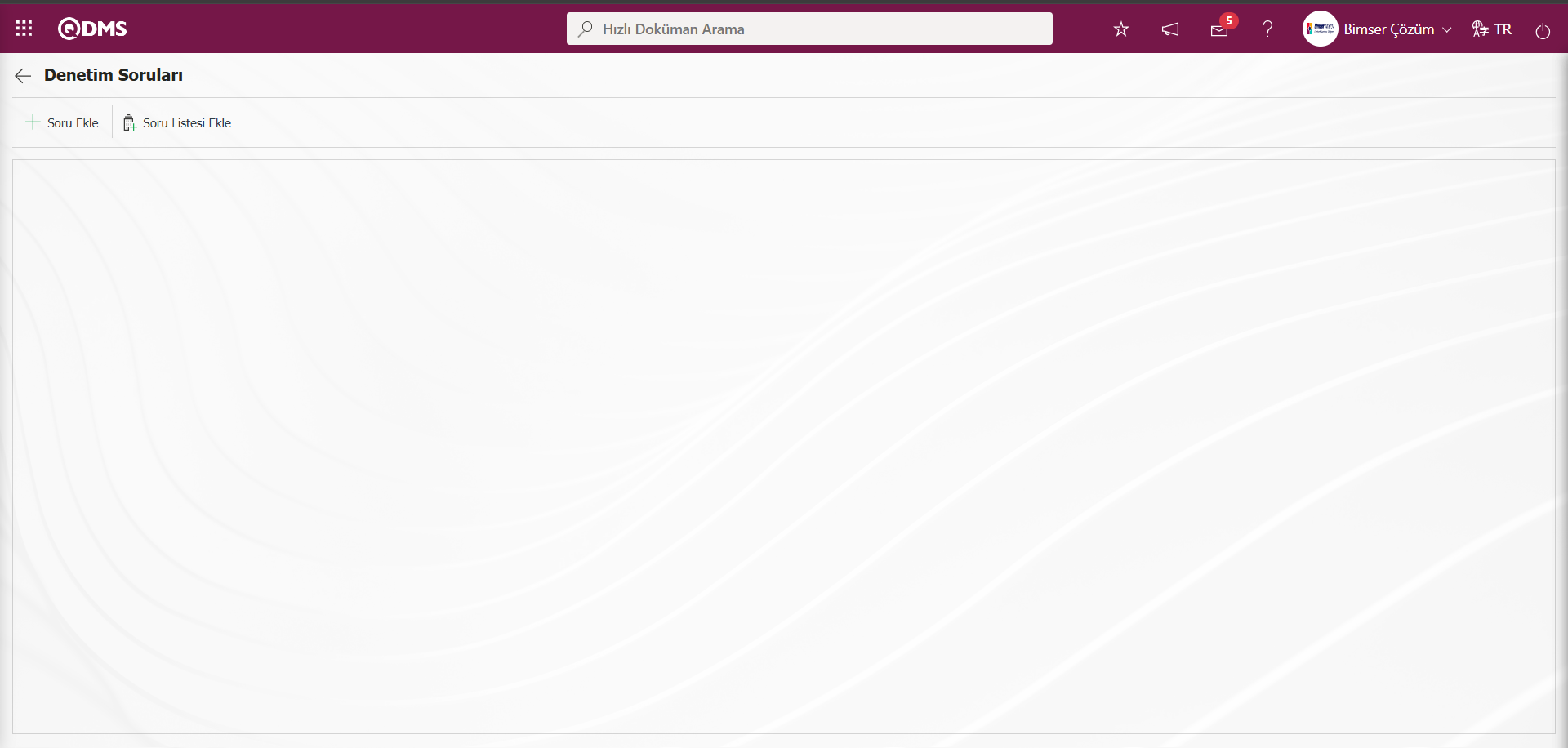
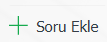 butonu tıklanarak açılan Soru Seç ekranında soru listesinde soru seçim işlemi yapılarak
butonu tıklanarak açılan Soru Seç ekranında soru listesinde soru seçim işlemi yapılarak  butonu tıklanarak planlı saha denetimi soru ekleme işlemi yapılır.
butonu tıklanarak planlı saha denetimi soru ekleme işlemi yapılır.
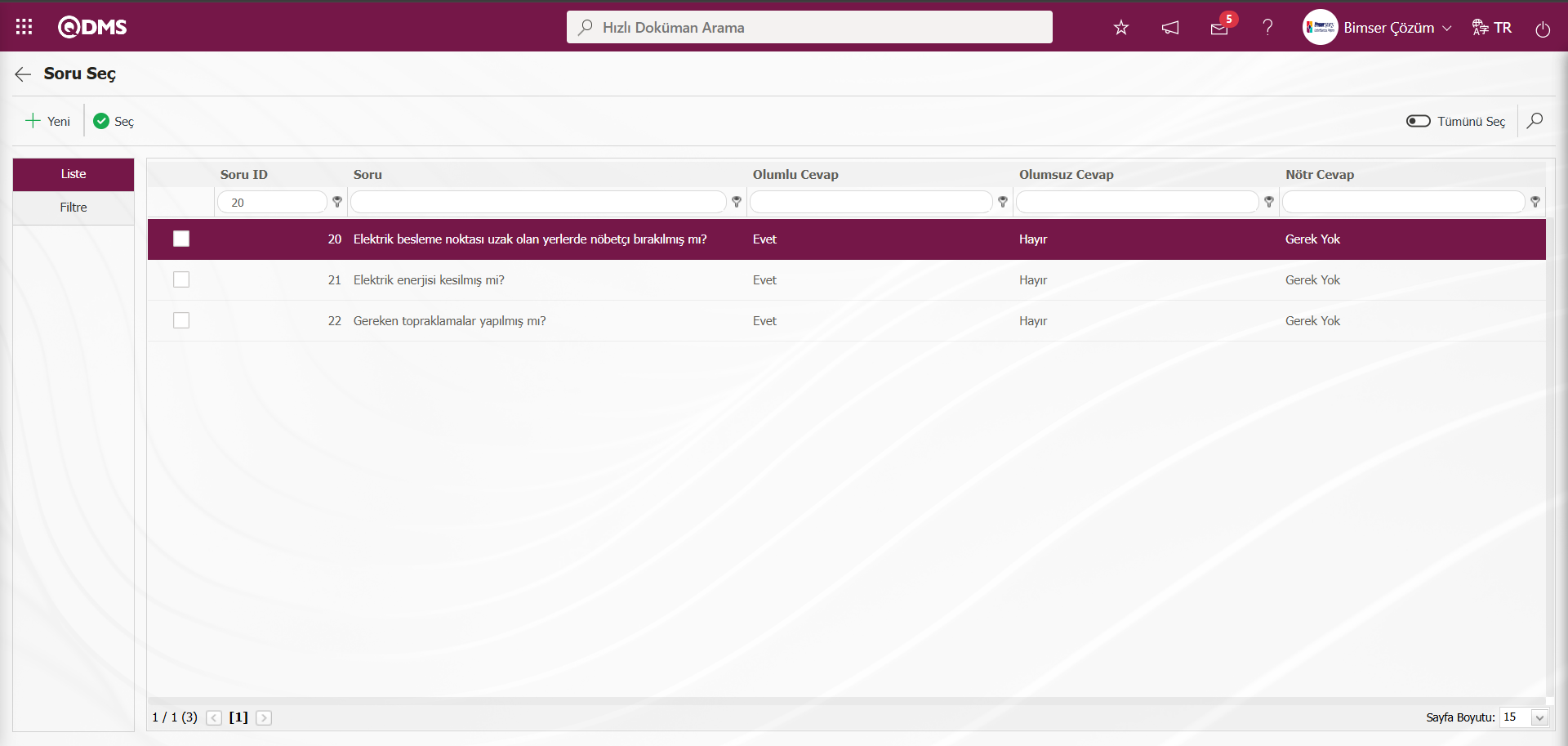
 butonu tıklanarak açılan soru tanımlama ekranında soru tanımlama işlemi yapılarak tanımlanan sorunun soru havuzuna eklenip, planlı saha denetim için seçilme işlemi yapılır.
butonu tıklanarak açılan soru tanımlama ekranında soru tanımlama işlemi yapılarak tanımlanan sorunun soru havuzuna eklenip, planlı saha denetim için seçilme işlemi yapılır.
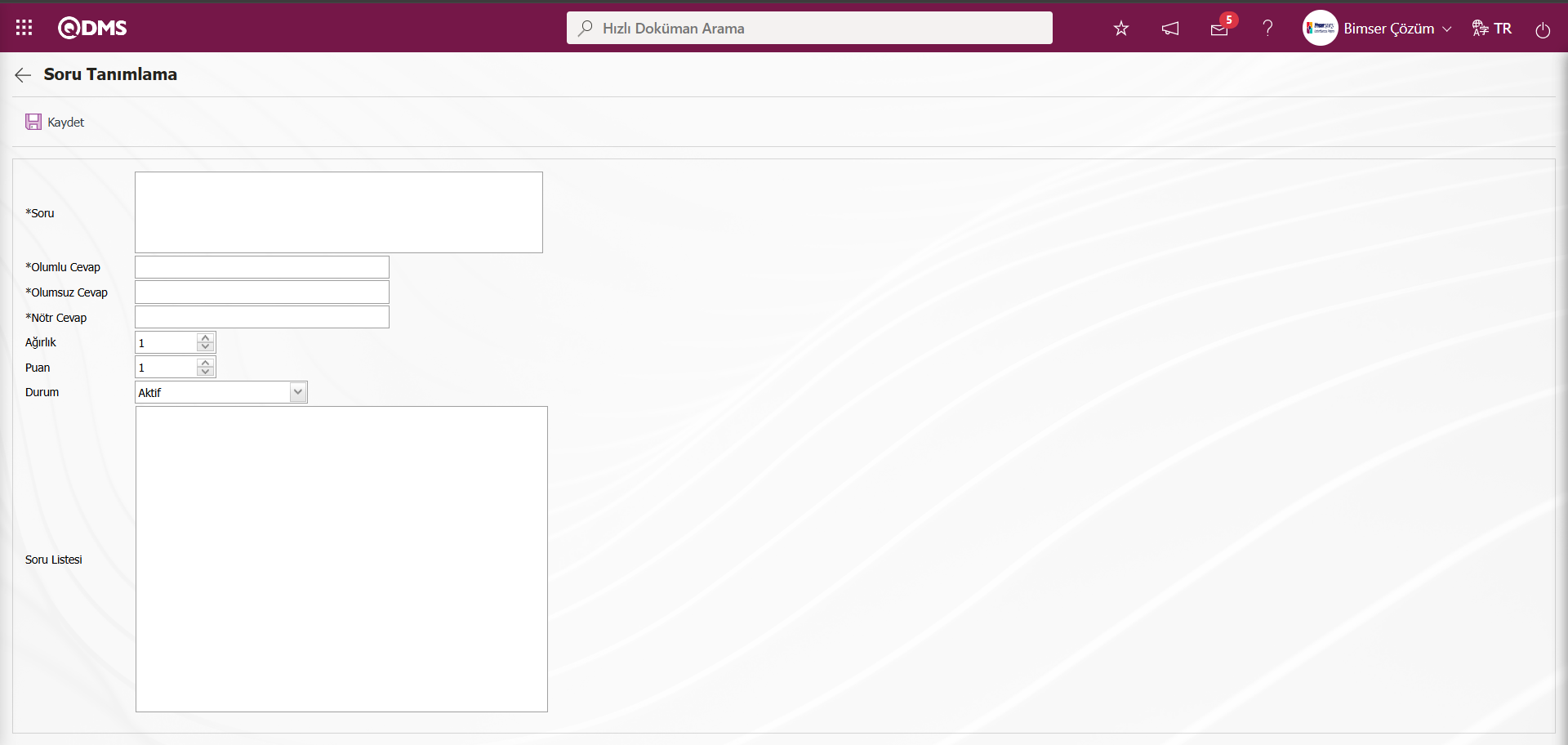
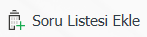 butonu tıklanarak sistemde tanımlı soru listesinde planlı saha denetime soru listesinde ekleme işlemi yapılır.
butonu tıklanarak sistemde tanımlı soru listesinde planlı saha denetime soru listesinde ekleme işlemi yapılır.
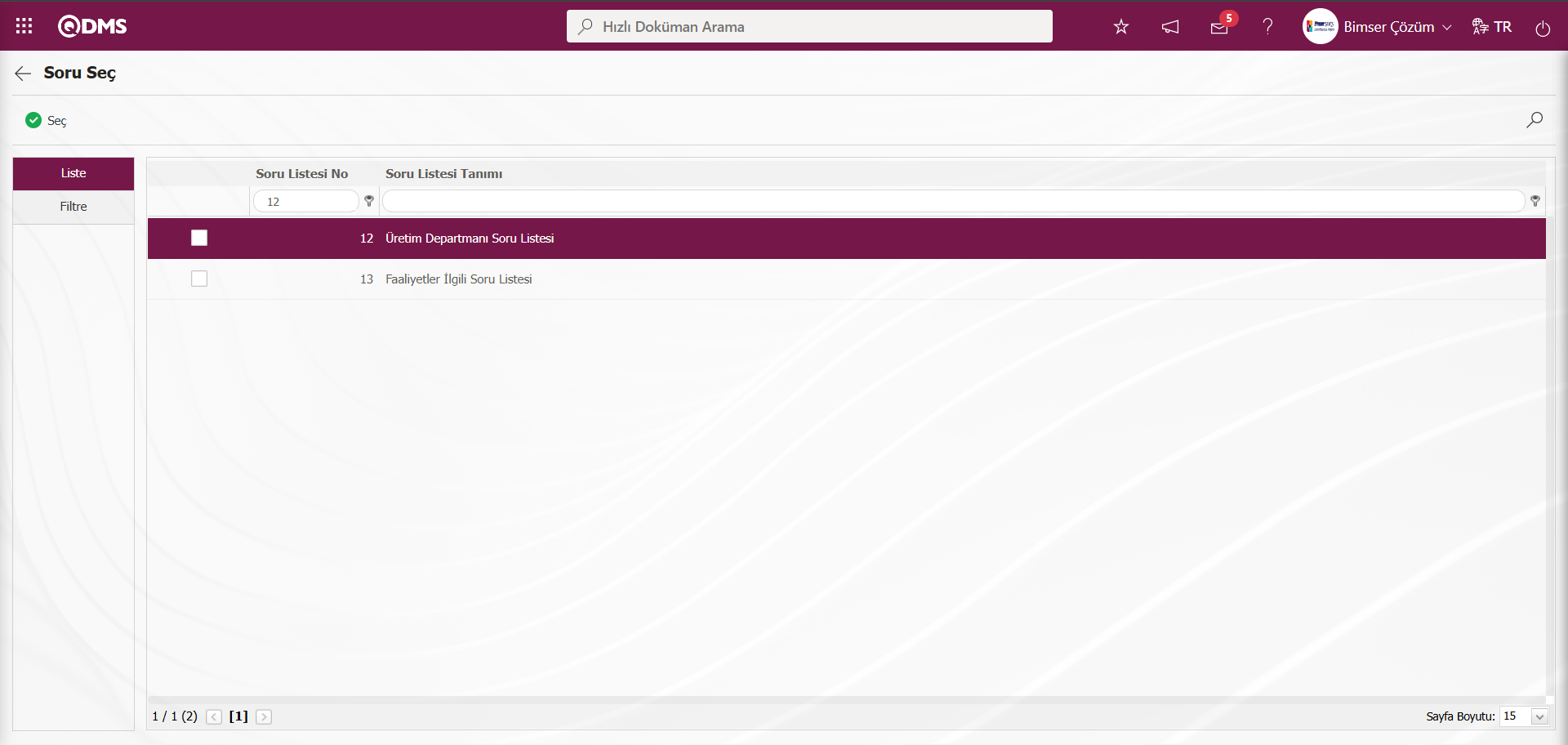
Parametre bağlı olarak görüntülenen bir butondur. Saha Tespit Yönetimi Modülü parametrelerinde 28 numaralı “Saha Denetiminde sorular kullanılacak mı?” parametresinin parametre değeri “Evet” seçilerek parametre aktif edilir.
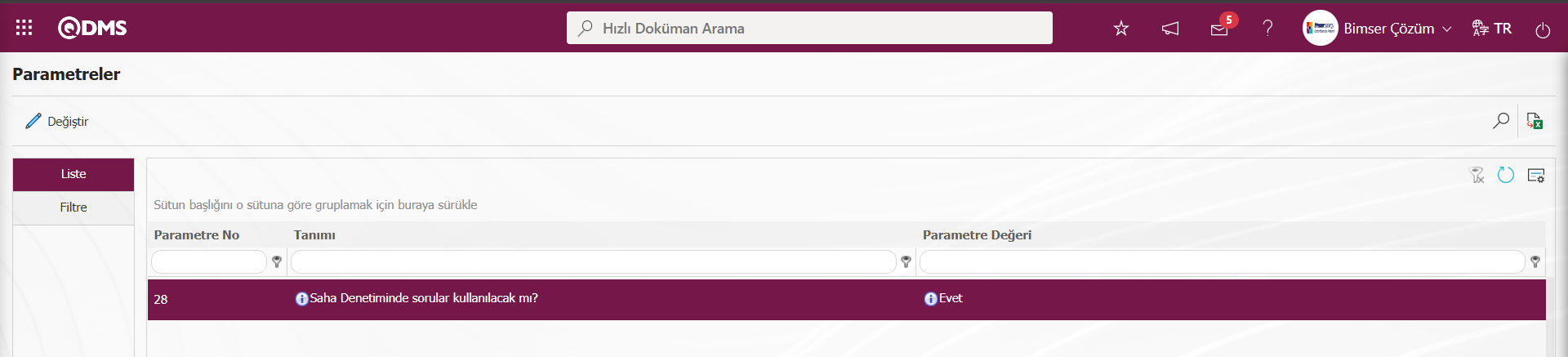
Parametre aktif edildikten sonra denetim listesi ekranında 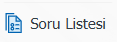 butonu görüntülenir ve buton tıklanarak listede seçili planlı saha denetime soru ve soru listesi ekleme işlemleri yapılır.
butonu görüntülenir ve buton tıklanarak listede seçili planlı saha denetime soru ve soru listesi ekleme işlemleri yapılır.
 : Listede seçili planlı saha denetimin gerçekleştirme işlemi yapılır.
: Listede seçili planlı saha denetimin gerçekleştirme işlemi yapılır.
 : Kayıtlar filtrelenerek arama yapılabilir.
: Kayıtlar filtrelenerek arama yapılabilir.
 : Listede seçili planlı saha denetimin denetim raporunun alınma işlemi yapılrı.
: Listede seçili planlı saha denetimin denetim raporunun alınma işlemi yapılrı.
 : Veriler excel’ e aktarılabilir.
: Veriler excel’ e aktarılabilir.
 : Önceki ekrana geri dönülür.
: Önceki ekrana geri dönülür.
 : Menü ekranlarındaki arama kriterleri arama işlemi yapılan gridde filtre alanlarında kalan verilerin temizleme işlemi yapılır.
: Menü ekranlarındaki arama kriterleri arama işlemi yapılan gridde filtre alanlarında kalan verilerin temizleme işlemi yapılır.
 : Menü ekranın tekrar varsayılan ayarlarına gelme işlemi yapılır.
: Menü ekranın tekrar varsayılan ayarlarına gelme işlemi yapılır.
 : Menü ekranlarında kolonların karşılığı olan alanların gösterip-gizleme özelliği yani saklama özelliği ile menü ekranında kullanıcı bazlı tasarlama işlemi yapılır.
: Menü ekranlarında kolonların karşılığı olan alanların gösterip-gizleme özelliği yani saklama özelliği ile menü ekranında kullanıcı bazlı tasarlama işlemi yapılır.
Denetim Listesi ekranına yeni bir planlı saha denetim tanımlama işlemi için ekranın sol üst köşesindeki  butonu tıklanılır.
butonu tıklanılır.
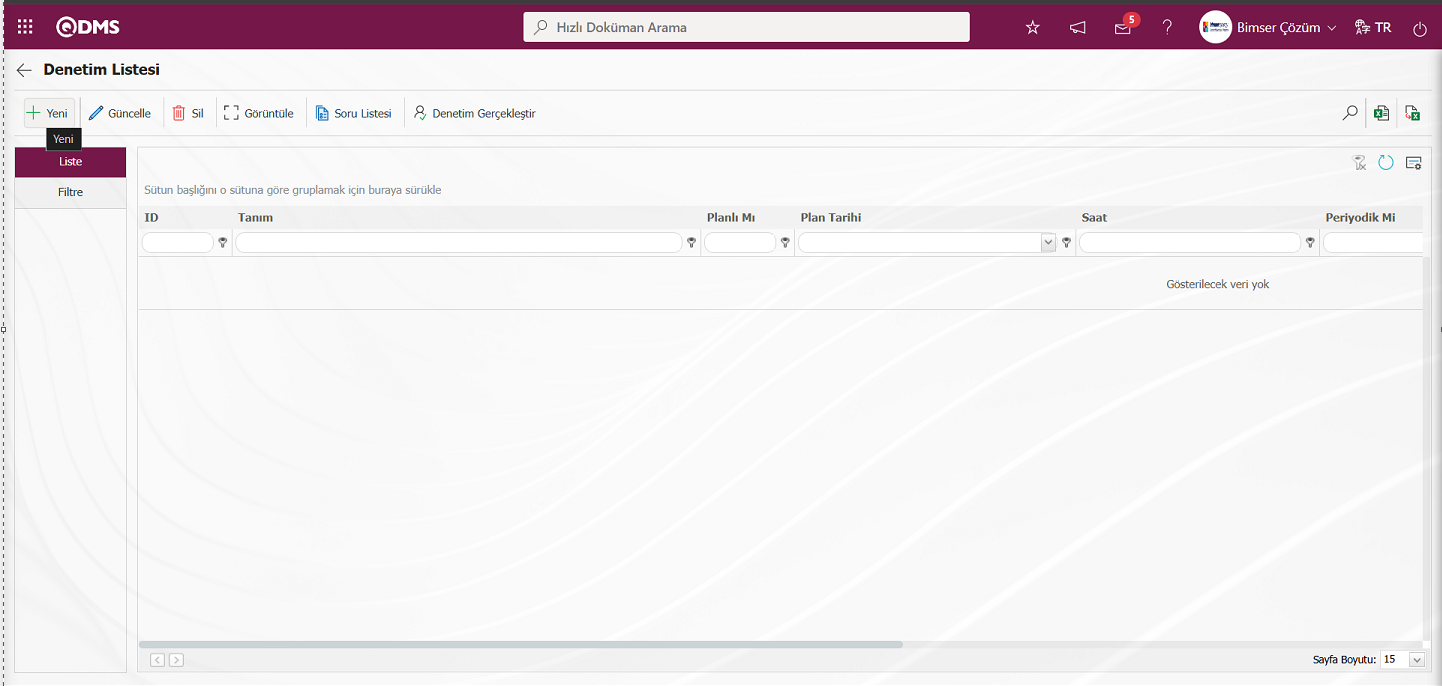
Denetim Tanımlama ekranı açılır.
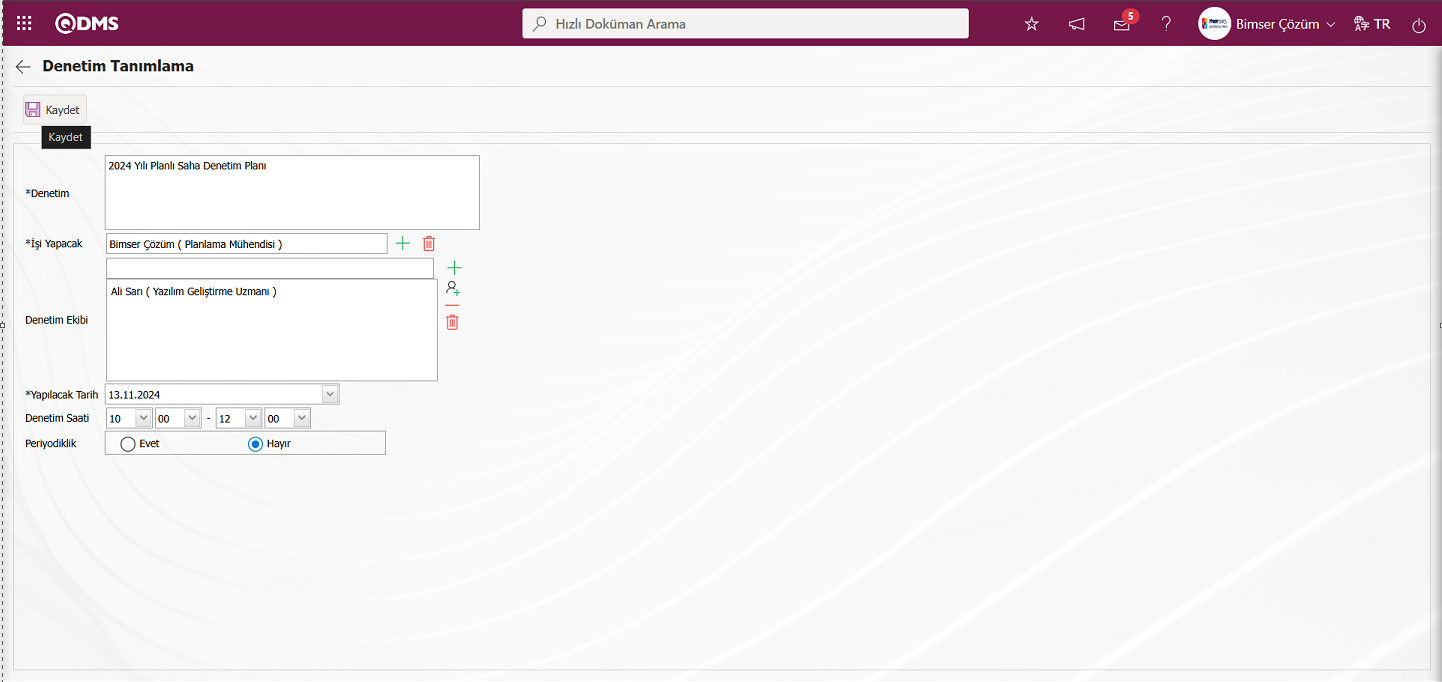
Açılan ekranda ilgili alanlar tanımlanır:
Denetim: Denetim Tanımlama** ekranında tanımlanan denetimin tanım bilgisinin yazıldığı alandır.
İş Yapacak: Denetim Tanımlama** ekranında tanımlanan denetimin yapacak kişi bilgisinin  (Seç) butonu tıklanarak açılan sistemde tanımlı personel listesinden seçildiği alandır.
(Seç) butonu tıklanarak açılan sistemde tanımlı personel listesinden seçildiği alandır.
Yapılacak Tarih: Denetim Tanımlama** ekranında tanımlanan denetimin yapılacak tarih bilgisinin açılan Takvim alanında seçildiği alandır.
Denetim Saati: Denetim Tanımlama** ekranında tanımlanan denetimin denetim saat bilgisinin seçildiği alandır.
Periyodiklik: Denetim Tanımlama** ekranında tanımlanan denetimin belli periyotlarda tekrar edilmesi isteniyorsa ilgili seçeneğin seçildiği alandır. Tanımlanan Denetimin belli periyotlarda tekrar edilmesi istendiğinde “Evet” seçeneği seçilir. Bu seçenek seçildiğinde Tekrar süre alanı görüntülenir.
Tekrar Süresi: Denetim Tanımlama** ekranında tanımlanan denetimin belli periyotlarda tekrar edilmesinin için sabit değer, ay,çeyrek yıl,yarı yıl ve tam yıl seçeneklerinden seçildiği alandır. Örn;: Sabit Değer seçeneği seçildiğinde 3 günde bir denetim gerçekleştirme işlemi yapılır

Tekrar Süresi: Denetimde periyodiklik seçilirse tekrar süresi seçilir.
Tekrar Periyodu: Denetimde periyodiklik seçilirse tekrar periyodu bilgisi girilir.
Denetim Tanımlama** ekranında denetim tanım bilgisi, işi yapacak kişi ve denetim ekibi bilgisi
 (Seç) butonu tıklanarak açılan sistemde tanımlı personel listesinden seçilir. Denetimin gerçekleştirilecek tarih bilgisi açılan Takvim alanında ve denetim saati bilgisi saati alanında seçilir. Gerekli alanlar ilgili bilgiler girildikten sonra ekranın sol üst köşesindeki
(Seç) butonu tıklanarak açılan sistemde tanımlı personel listesinden seçilir. Denetimin gerçekleştirilecek tarih bilgisi açılan Takvim alanında ve denetim saati bilgisi saati alanında seçilir. Gerekli alanlar ilgili bilgiler girildikten sonra ekranın sol üst köşesindeki  butonu tıklanarak Denetim tanımlama kayıt işlemi yapılır.
butonu tıklanarak Denetim tanımlama kayıt işlemi yapılır.
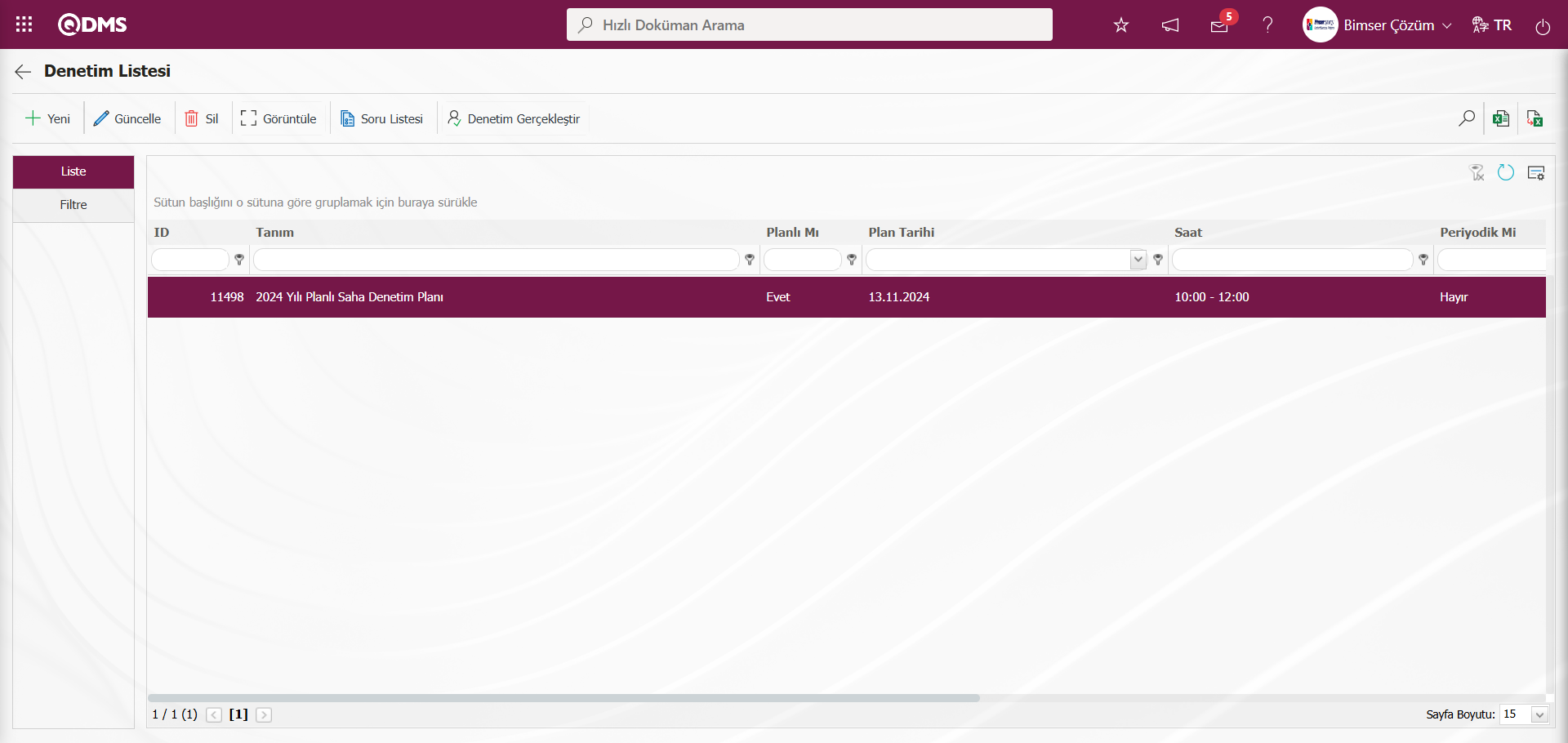
Denetim Listesi ekranında Denetim Tanımlama işleminde sonra Liste sekmesinde Denetim seçili iken 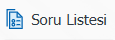 butonu tıklanarak denetime soru ekleme işlemi yapılır.
butonu tıklanarak denetime soru ekleme işlemi yapılır.
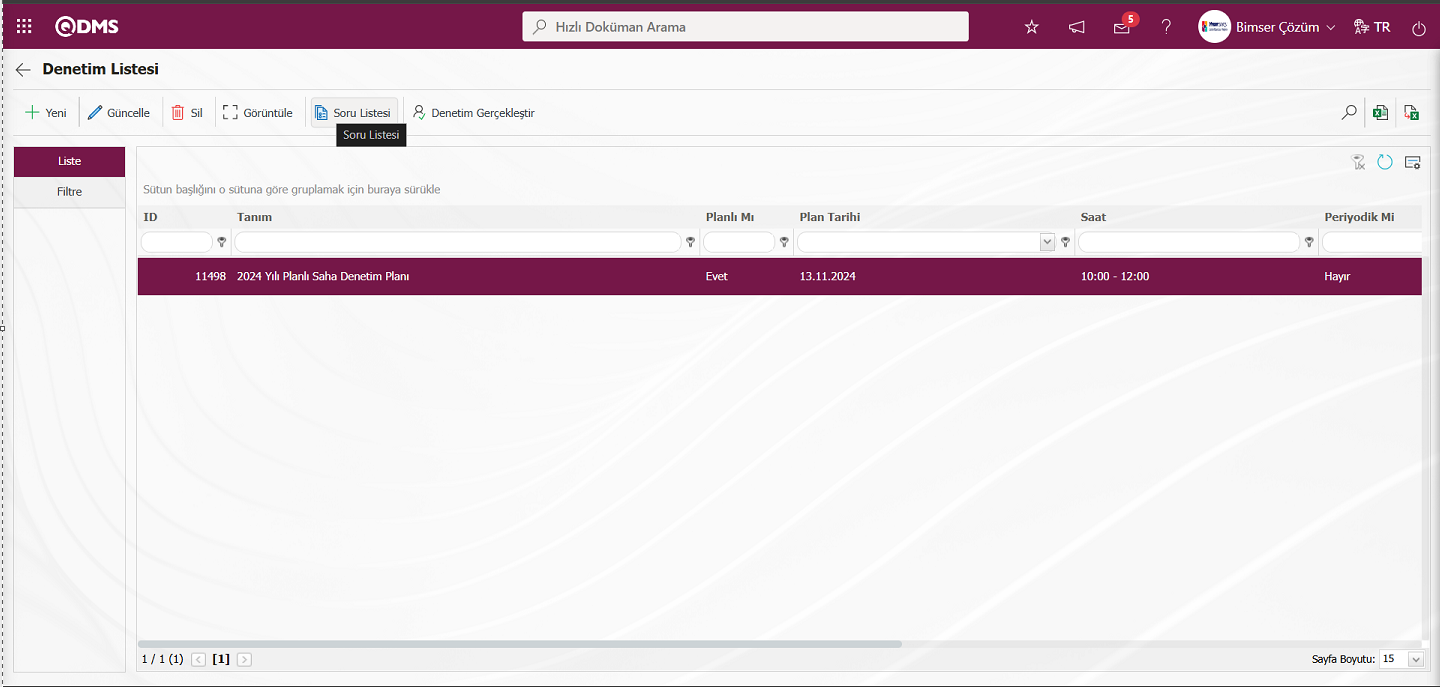
Denetim Soruları ekranı açılır.
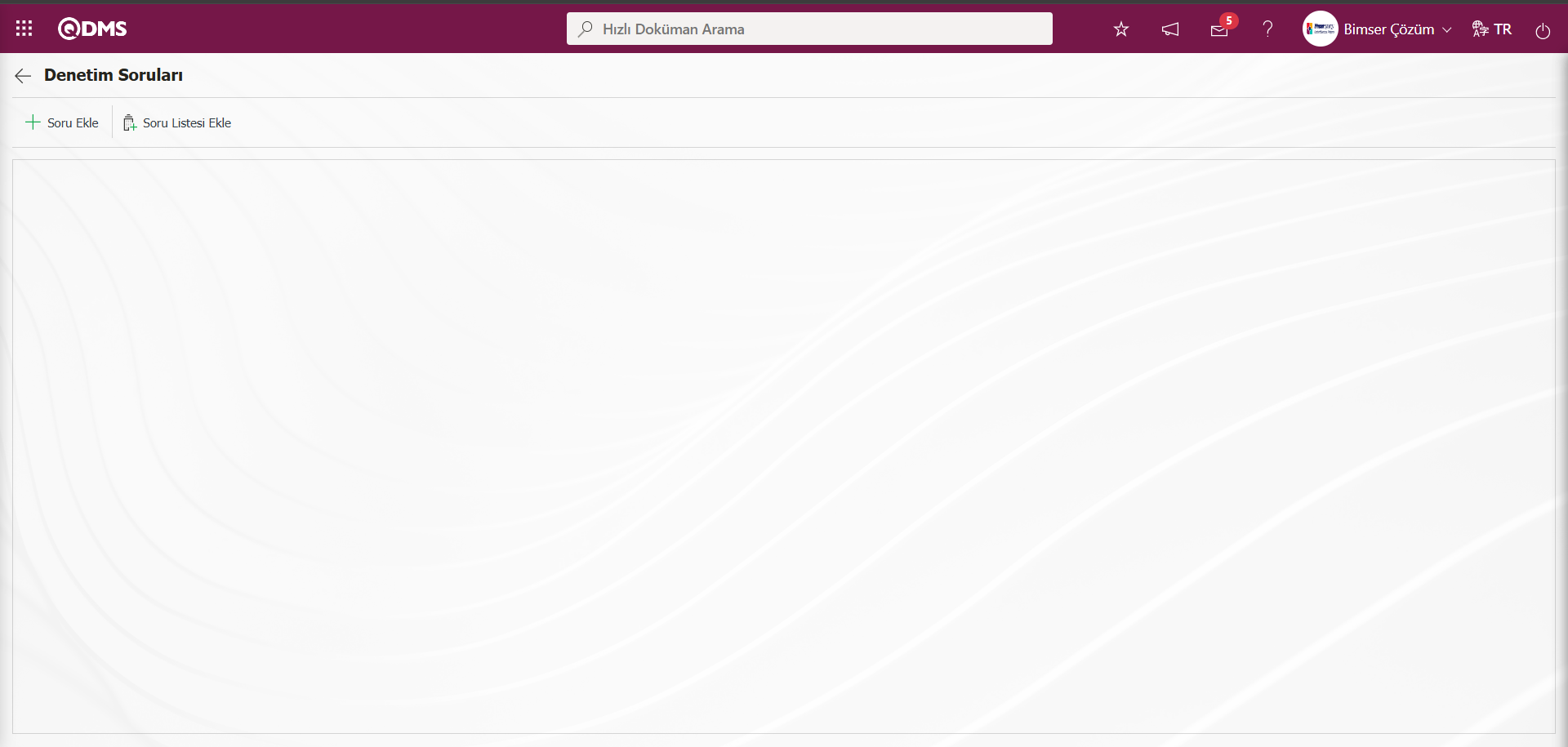
Ekrandaki bulunan butonlar yardımıyla;
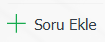 : Planlı Saha Denetimine soru ekleme işlemi yapılır.
: Planlı Saha Denetimine soru ekleme işlemi yapılır.
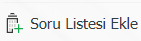 : Planlı Saha Denetimine soru listesi ekleme işlemi yapılır.
: Planlı Saha Denetimine soru listesi ekleme işlemi yapılır.
Denetim Soruları ekranında 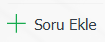 butonu tıklanılır.
butonu tıklanılır.
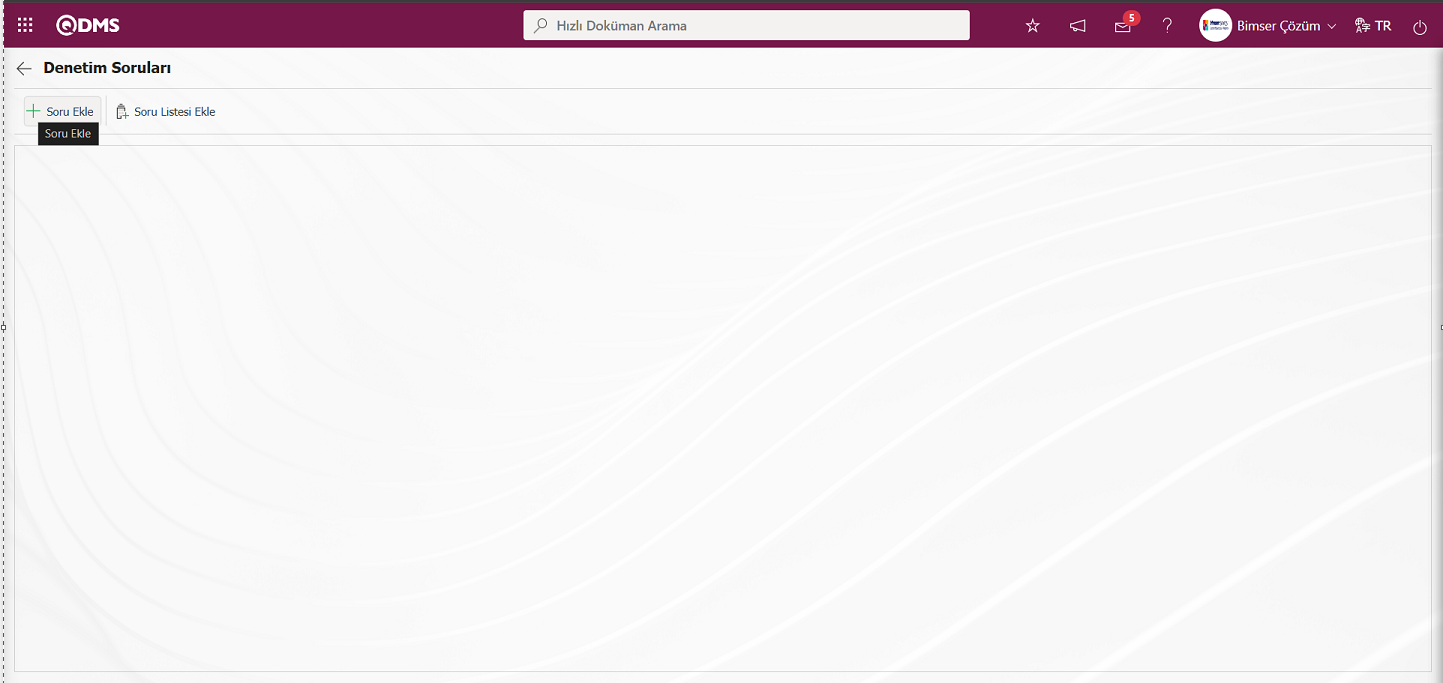
Açılan Soru Seç ekranında liste sekmesinde soru listesinden soru seçim işlemi yapılır.
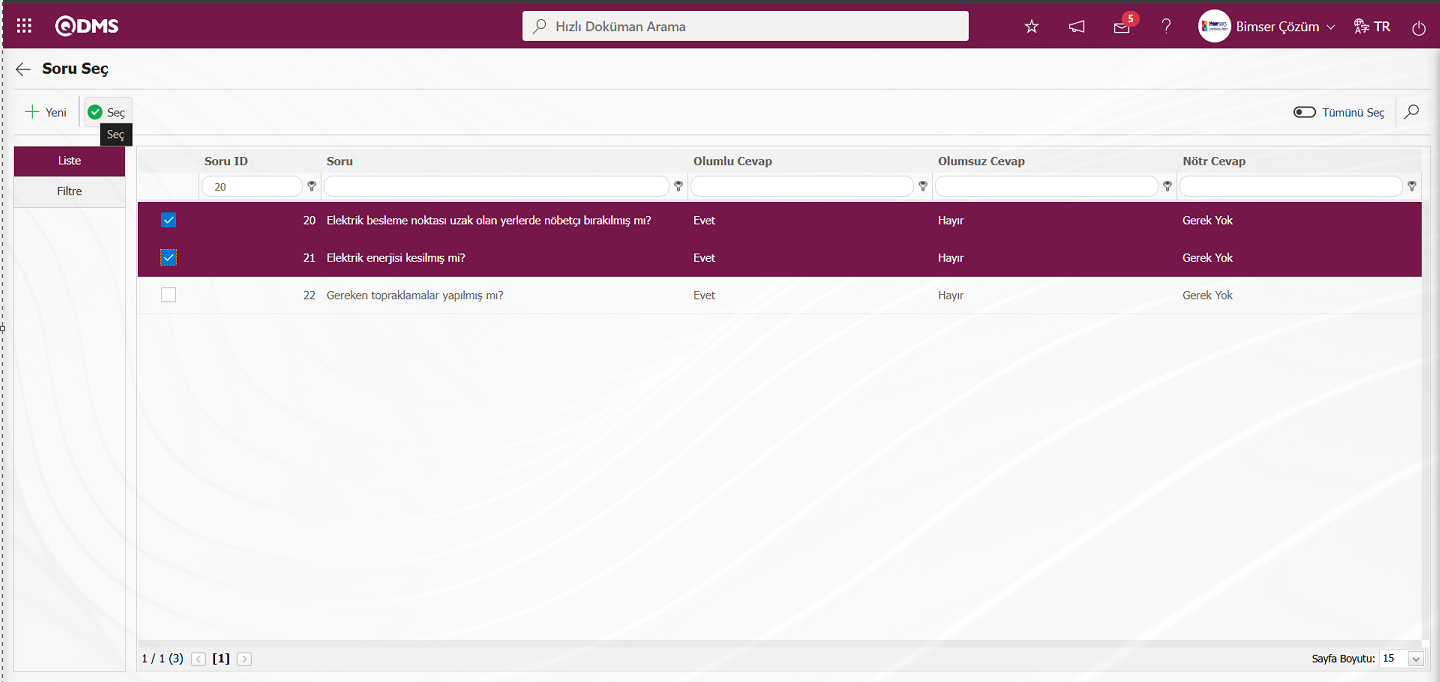
Soru seçim işleminden sonra  butonu tıklanarak planlı saha denetimine soru ekleme işlemi yapılır.
butonu tıklanarak planlı saha denetimine soru ekleme işlemi yapılır.
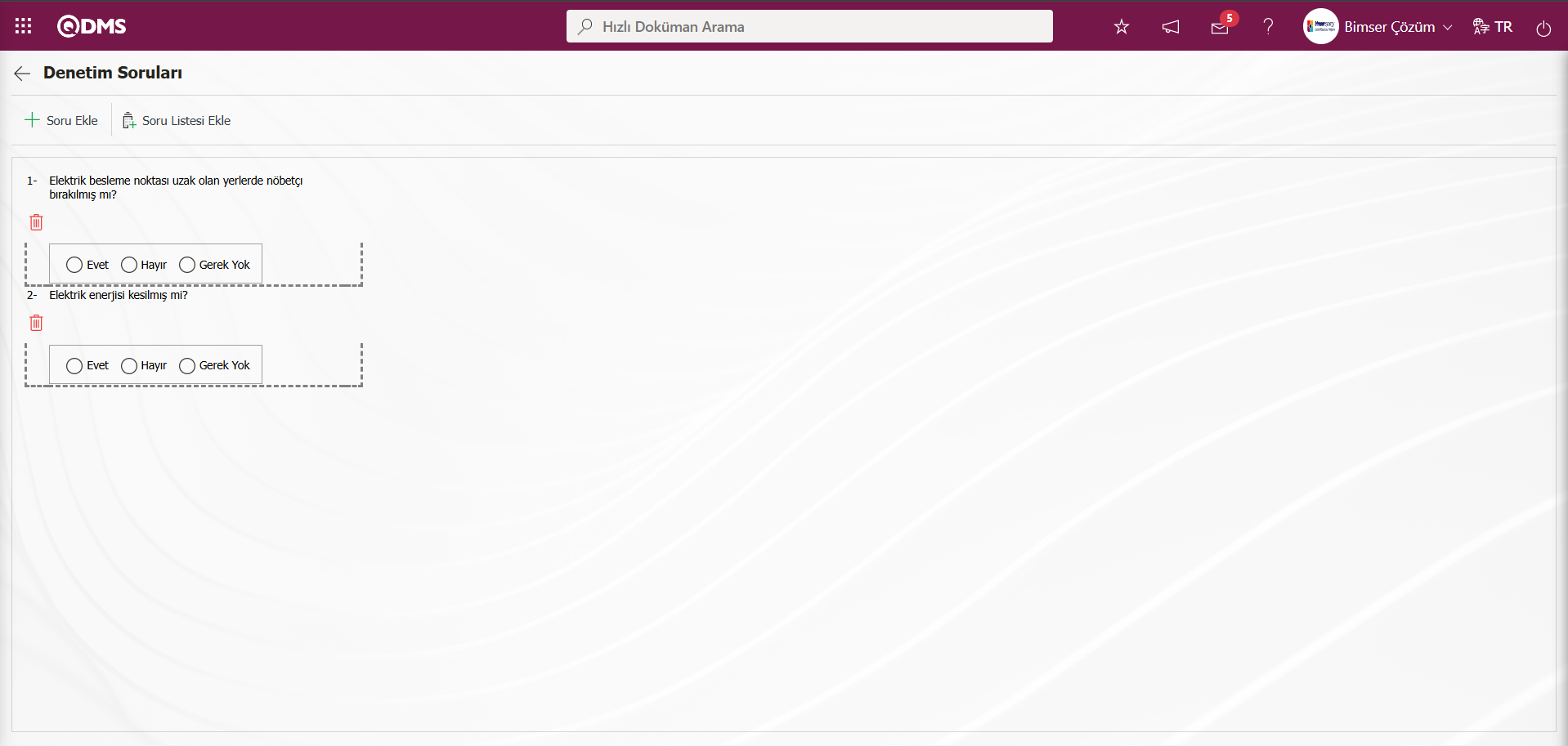
Denetim Soruları ekranında 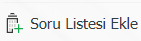 butonu tıklanılır.
butonu tıklanılır.
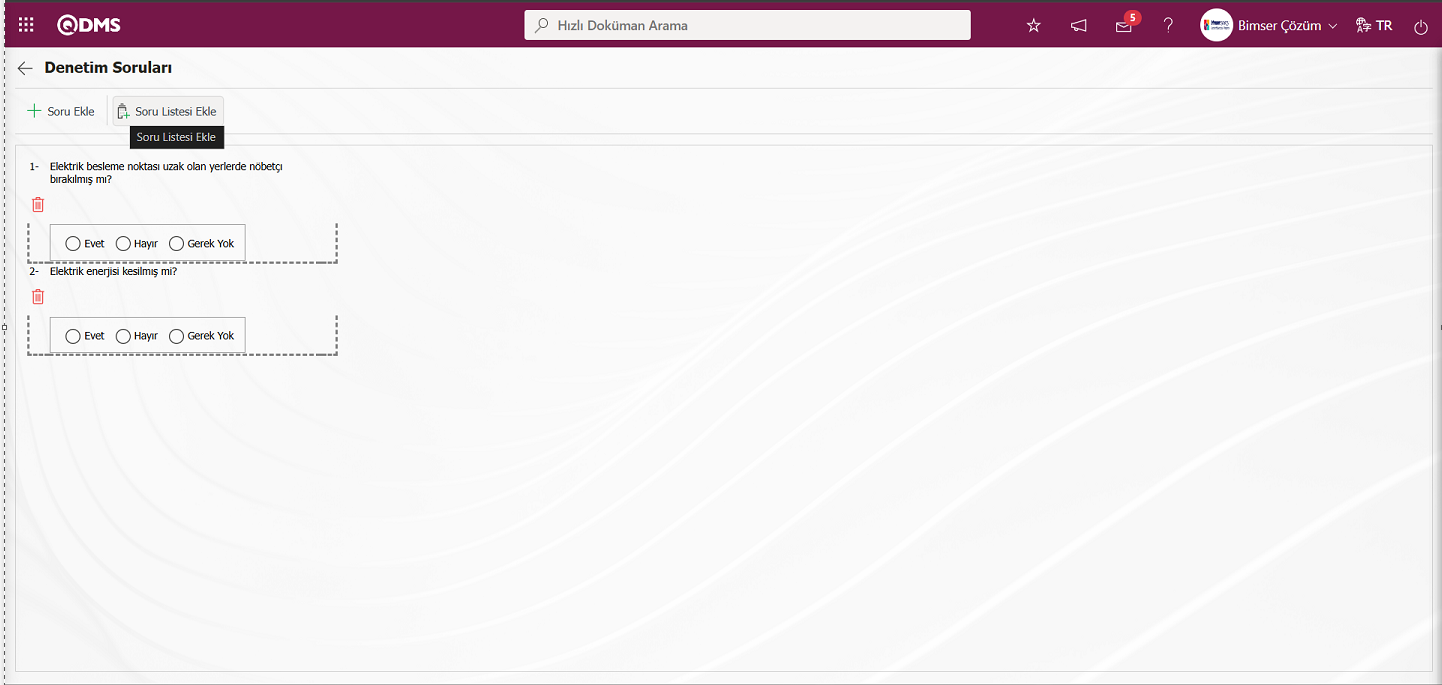
Açılan Soru Seç ekranında liste sekmesinden Soru listeden planlı saha denetime soru listesi seçim işlemi yapılır.
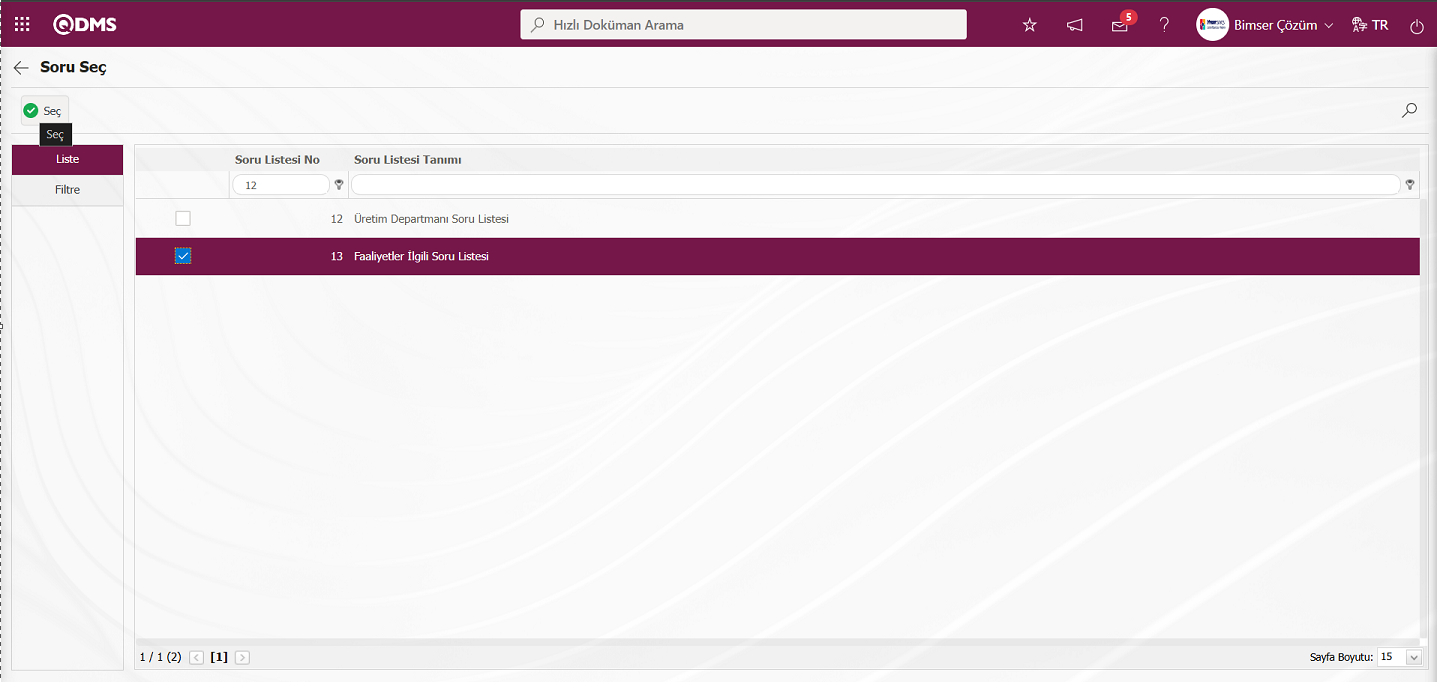
Açılan Soru Seç ekranında Soru listesi seçim işleminden sonra  butonu tıklanarak planlı saha denetimi soru listesi ekleme işlemi yapılır.
butonu tıklanarak planlı saha denetimi soru listesi ekleme işlemi yapılır.
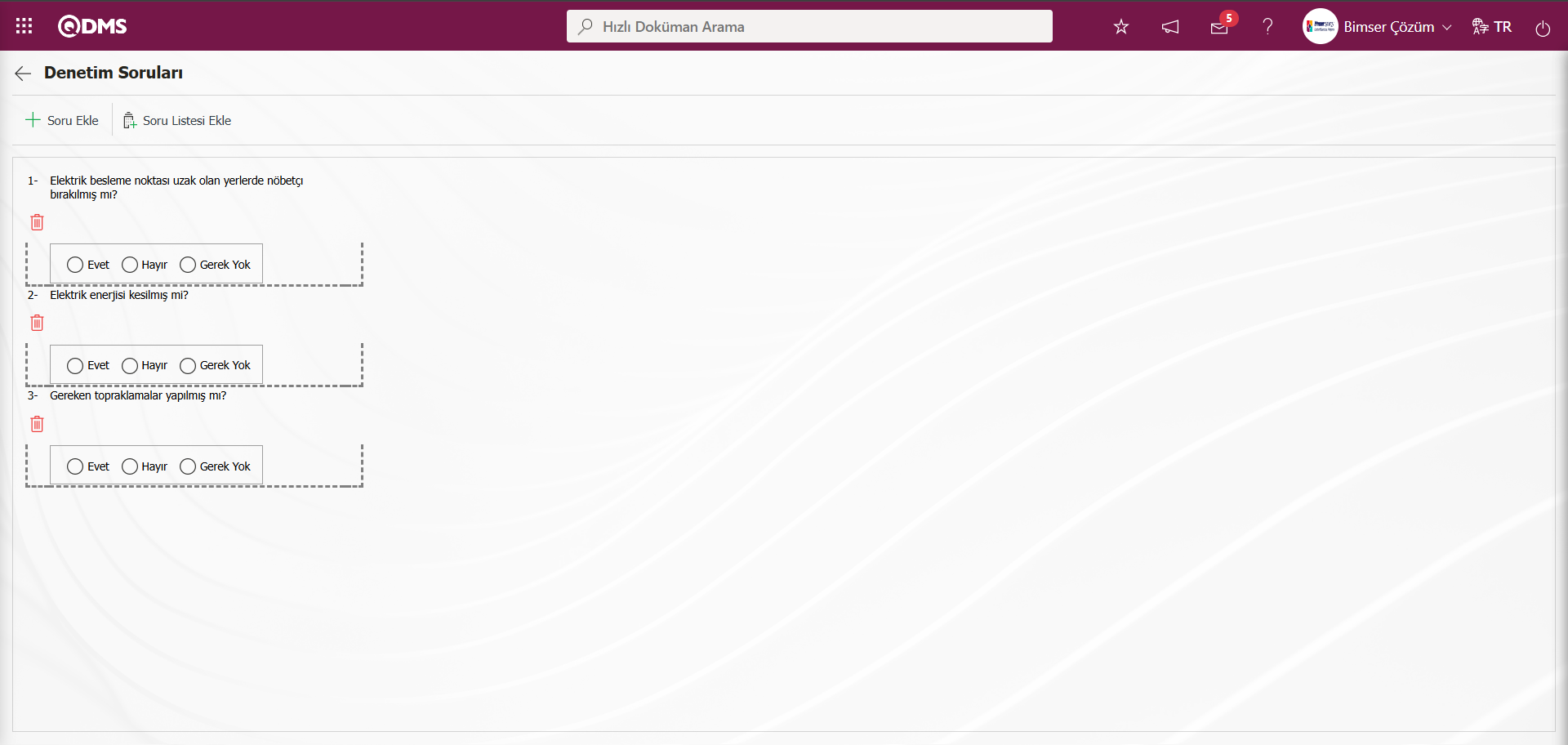
Tanımlanan planlı saha denetime denetim soruları ekleme işleminden sonra  (Geri) butonu tıklanılır.
(Geri) butonu tıklanılır.
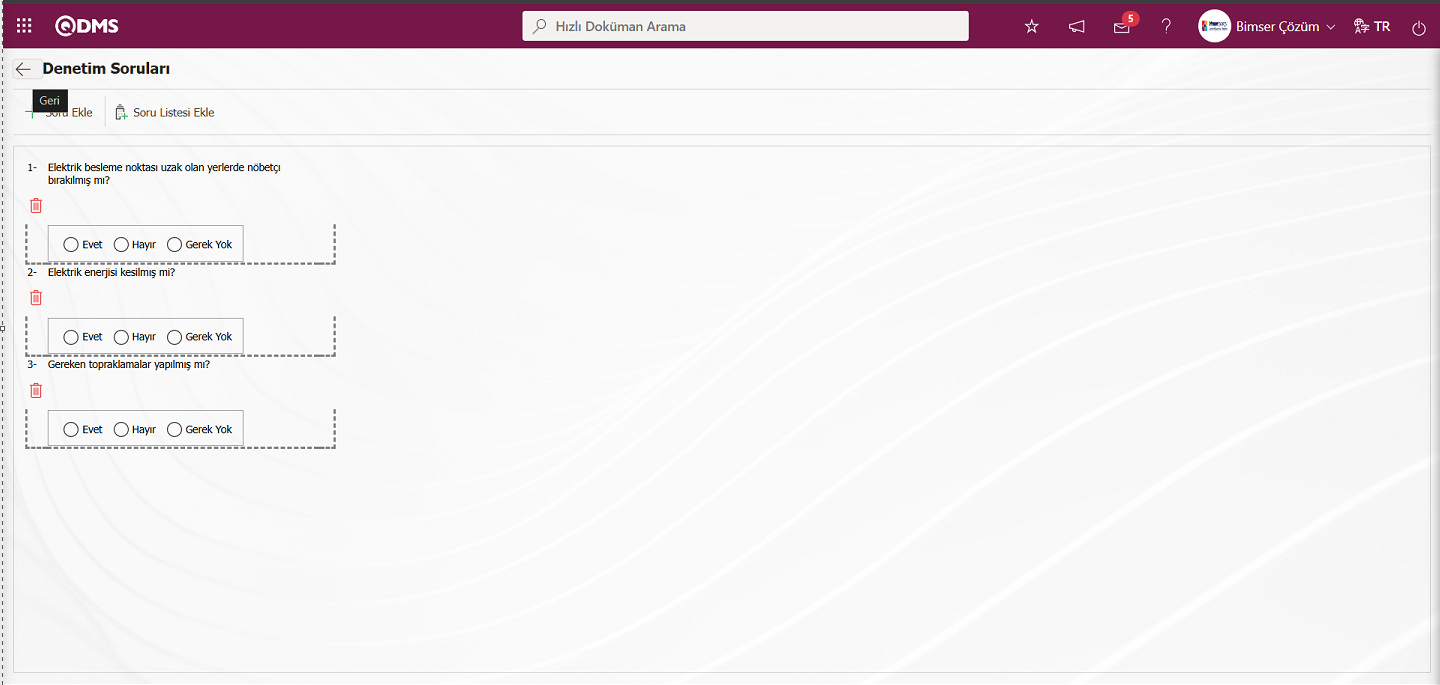
Denetime soru ekleme işlemi yapılan tanımlanan denetim gerçekleştirme işlemi iki şekilde yapılır.
1.Yöntem
Denetim Listesi ekranından liste sekmesinde listede planlı saha denetimi seçili iken 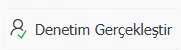 butonu tıklanılarak yapılır.
butonu tıklanılarak yapılır.
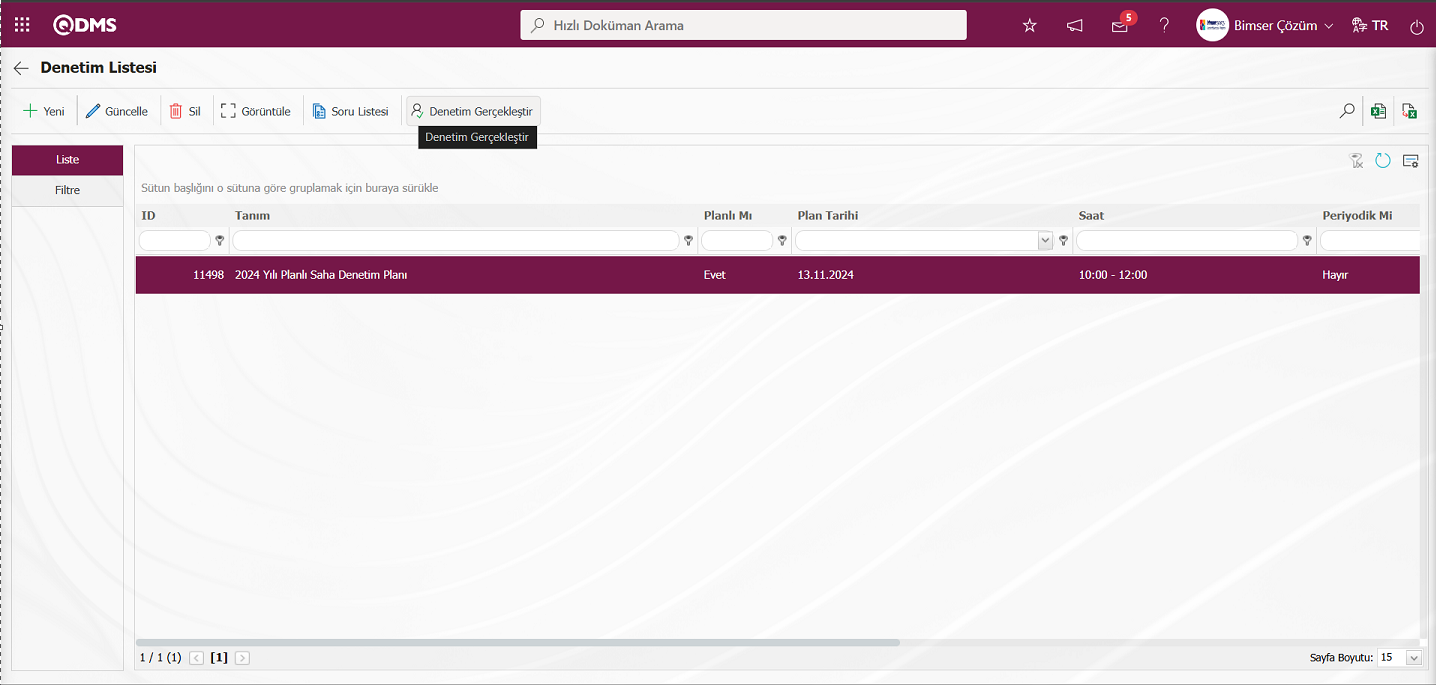
2.Yöntem
Denetime soru ekleme işlemi yapılan tanımlanan denetim işi yapacak ve denetim ekibinde kişilerin “Bekleyen İşlerim” sayfasında “Yapılacak Saha Denetimleri” işi olarak görev düşer.
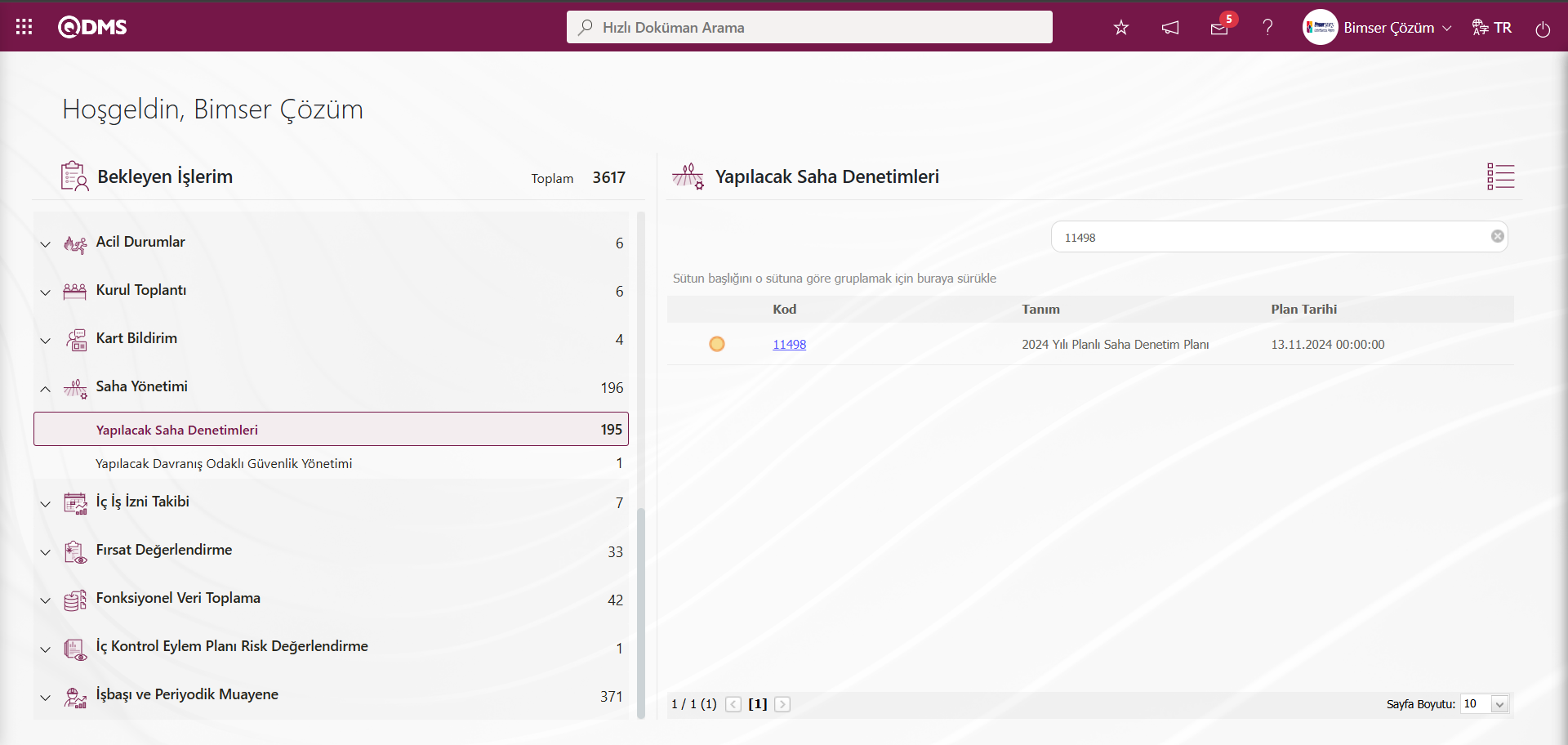
İlgili görevdeki denetim kodu link tıklanarak Denetim Gerçekleştirme ekranı açılır. Açılan ekranda Denetim ve Bulgular sekmesi olmak üzere iki sekme karşımıza çıkar.
Denetim Sekmesi: Denetimin ID , denetim tanımı ve denetimde sorulacak soruların gibi genel bilgilerin yer aldığı sekmedir. Bu sekmede soruların cevaplama işlemi yapılır. İstenirse bu aşamada sorulara soru havuzunda ve soru listesinden soru ve soru listesi ekleme işlemi butonlar yardımıyla yapılır.
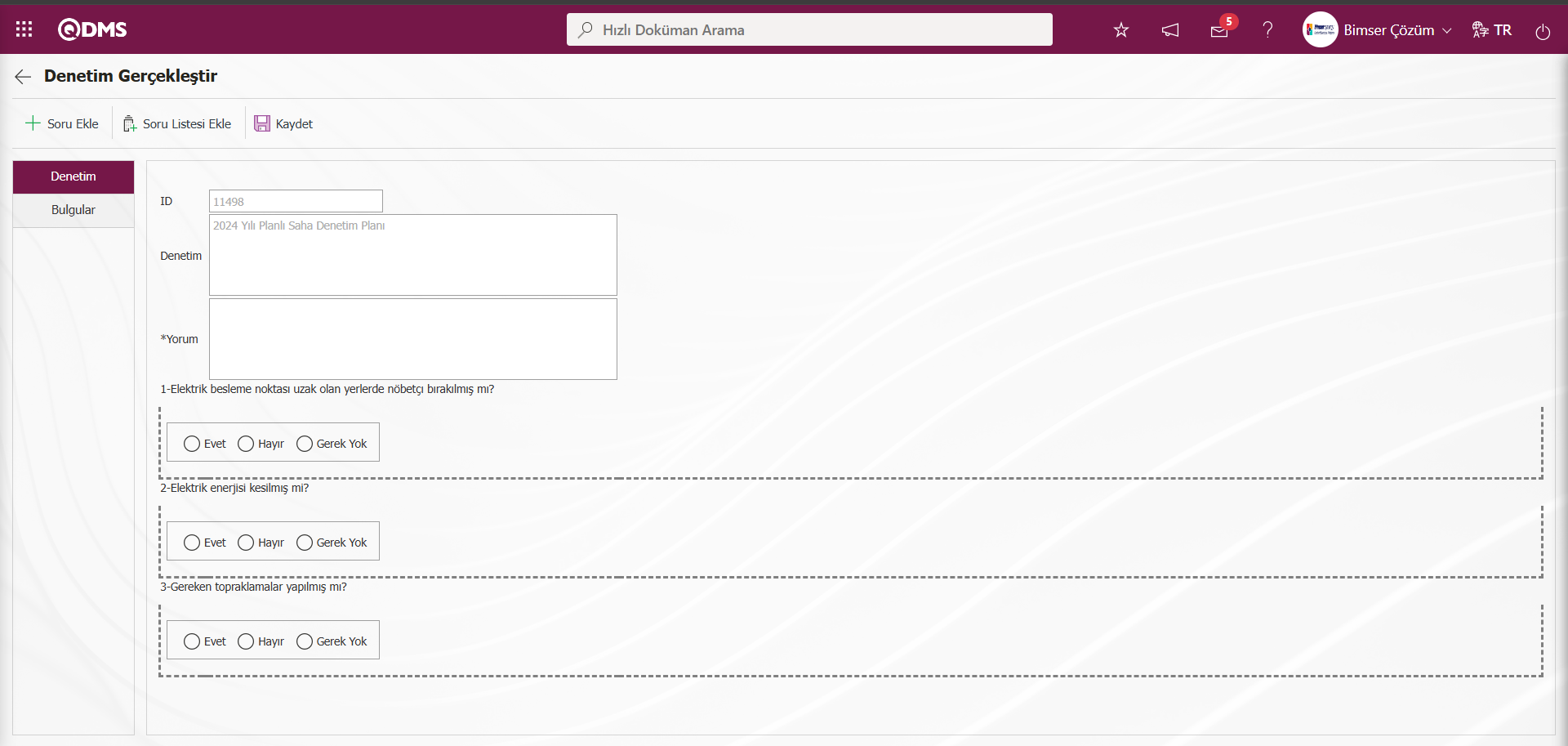
Ekrandaki bulunan butonlar yardımıyla;
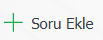 : Planlı saha denetime soru ekleme işlemi yapılır.
: Planlı saha denetime soru ekleme işlemi yapılır.
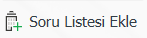 : Planlı saha detimine soru listesi ekleme işlemi yapılır.
: Planlı saha detimine soru listesi ekleme işlemi yapılır.
 : Kayıt işlemi yapılır.
: Kayıt işlemi yapılır.
Bulgular Sekmesi: Denetim sonucunda ortaya çıkan bulguları tanımlama, listede seçili bulgu bilgisi üzerinde düzenleme işlemi yapma ve listede seçili bulgu silme işlemi yapılan sekmedir. Bulgu tanımlama işleminde denetimde sonucu ortaya çıkan bulgu bağlı olarak Bulgu tipi seçilerek Aksiyon ve DÖF açılma işlemi yapılır. Aksiyon ve DÖF açılma işlemi için öncelikle Saha Tespit Yönetimi modülü parametrelerinden Aksiyon ve DÖF ile ilgili parametrelerinde gerekli ayarlamaların yapılması gerekmektedir.
Aksiyonla ilgili parametreler: Saha Tespit Yönetimi parametrelerinde 2 numaralı “Aksiyon açılabilsin mi? “parametresinin parametre değerinin “Evet” seçilerek parametrenin aktif edilmesi gerekmektedir. Parametre aktif edilmediğinde bulguya bağlı Aksiyon açılması işlemi yapılmaz.
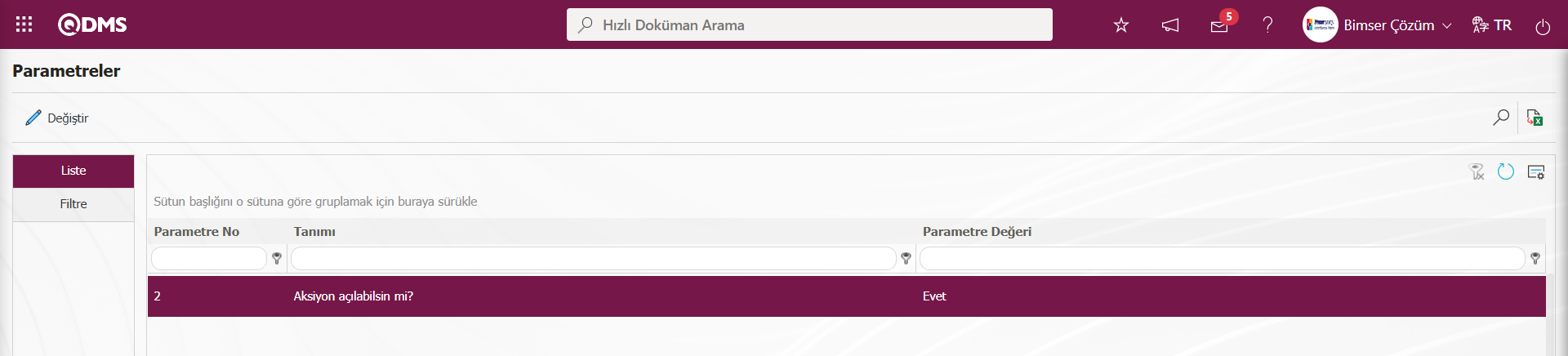
Parametre aktif edildiğinde Denetim Gerçekleştir ekranında Bulgu tipi Tanımlama menüsünde tanımlı bulgu tiplerinden Aksiyon açılması gereken Bulgu tipleri Bulgu tipi alanında listede yer alınarak seçim işlemi yapılarak Aksiyon açılması işlemi yapılır. 15 numaralı “Aksiyon-Aksiyon Kodu” parametresinden parametre değerine Aksiyon Kaynak kodu bilgisi tanımlanması gerekmektedir.
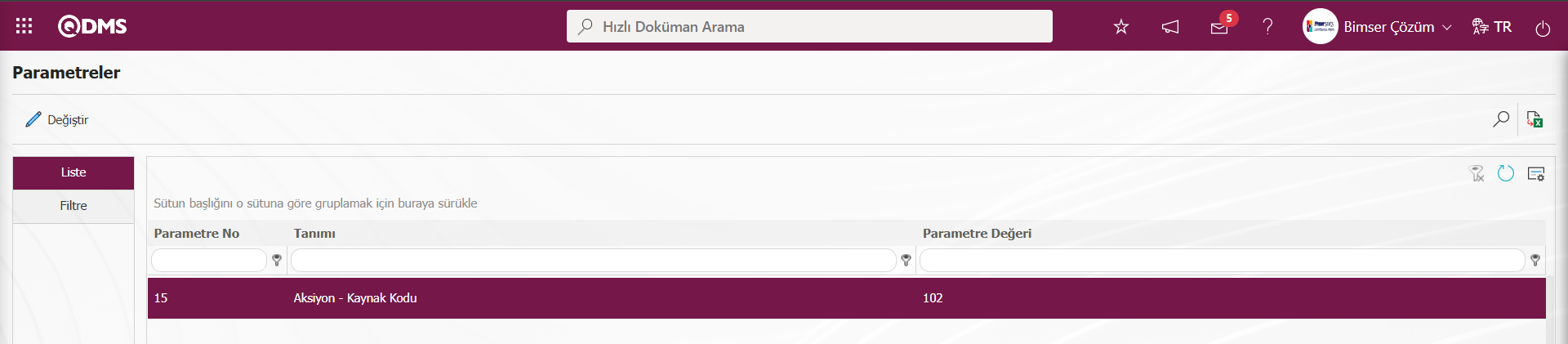
Aksiyon Kaynak kodu bilgisi Sistem Altyapı Tanımları/ Aksiyon/ Aksiyon Kaynağı Tanımlama menüsünden alınır.
19 numaralı “Aksiyon açarken kullanılacak aksiyon tipi kodu" parametresine aksiyon kalem tipi kodu tanımlama işlemi yapılmadır. Açılacak Aksiyon için kullanılacak kalem tipi seçim işlemi yapılır.
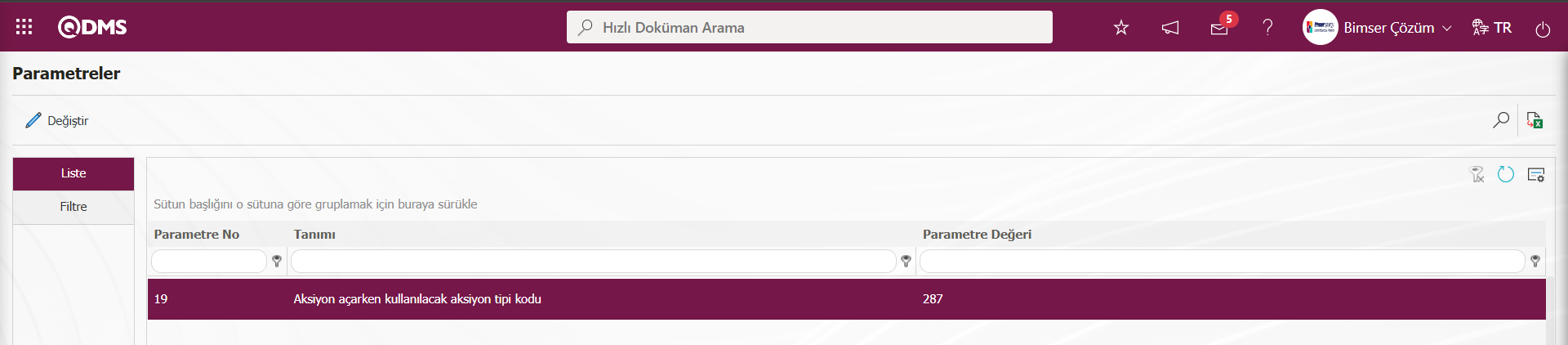
Aksiyon Kalem Tipi kod bilgisi Sistem Altyapı Tanımları/ Aksiyon/ Aksiyon Kalem Tipi Tanımlama menüsünde alınır. Bulgulara bağlı olarak açılmak istenilen aksiyon için ilk olarak bu parametreler gerekli ayarlamaların yapılması yeterli olabilir.

DÖF ilgili Parametreler: Saha Tespit Yönetimi parametrelerinde 1 numaralı “DÖF açılabilsin mi? “parametresinin parametre değerinin “Evet” seçilerek parametrenin aktif edilmesi gerekmektedir. Parametre aktif edilmediğinde Bulguya bağlı DÖF açılması işlemi yapılmaz.
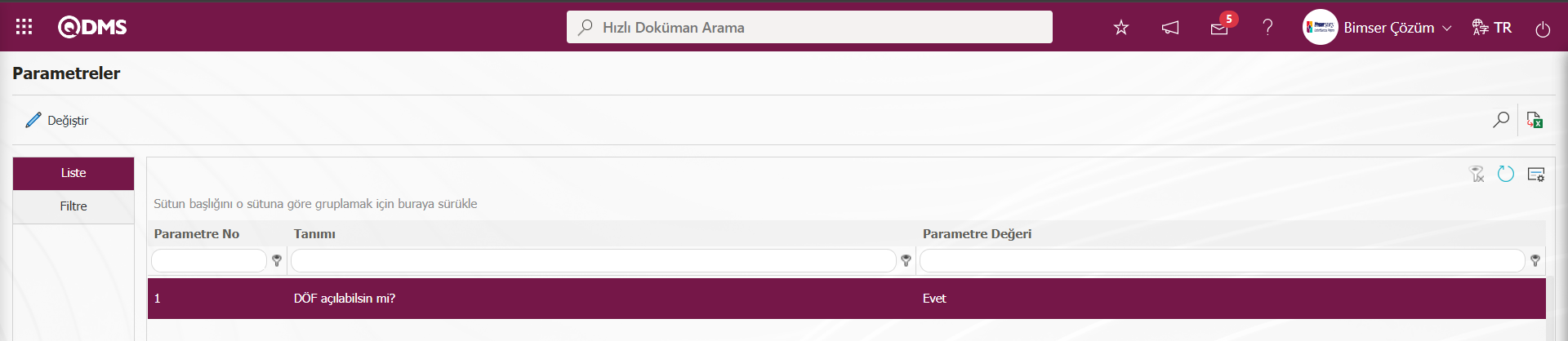
Parametre aktif edildiğinde Denetim Gerçekleştir ekranında Bulgu tipi Tanımlama menüsünde tanımlı bulgu tiplerinden DÖF açılması gereken Bulgu tipleri Bulgu tipi alanında listede yer alınarak seçim işlemi yapılarak DÖF açılması işlemi yapılır. 14 numaralı “DÖF açarken kullanılacak işlem kaynağı no" parametresine açılacak DÖF’ün işlem kaynağı no bilgisi tanımlanır.
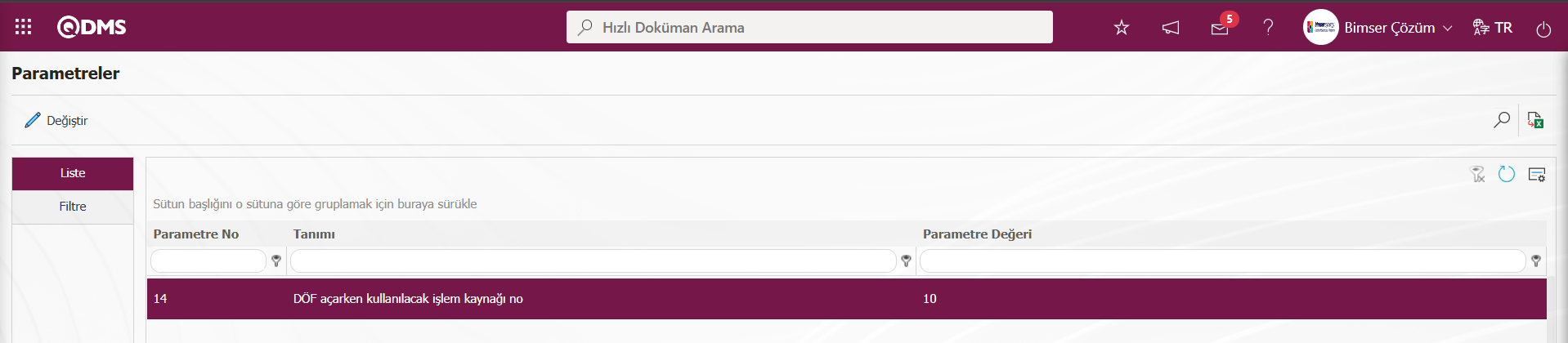
Parametreye tanımlanan İşlem Kaynağı no’su Sistem Altyapı Tanımları/ DÖF/ DÖF İşlem Kaynağı Tanımlama menüsünde alınır.
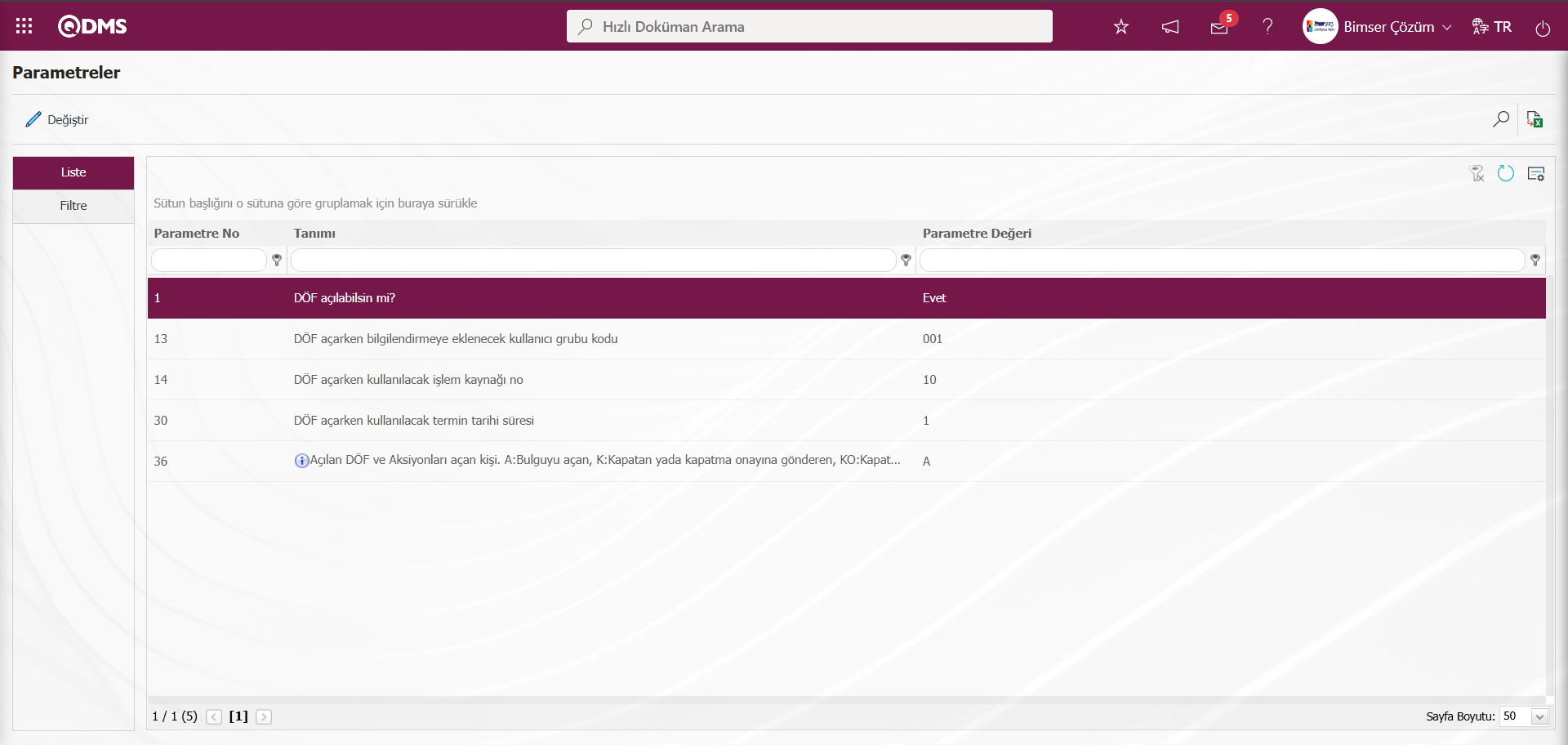
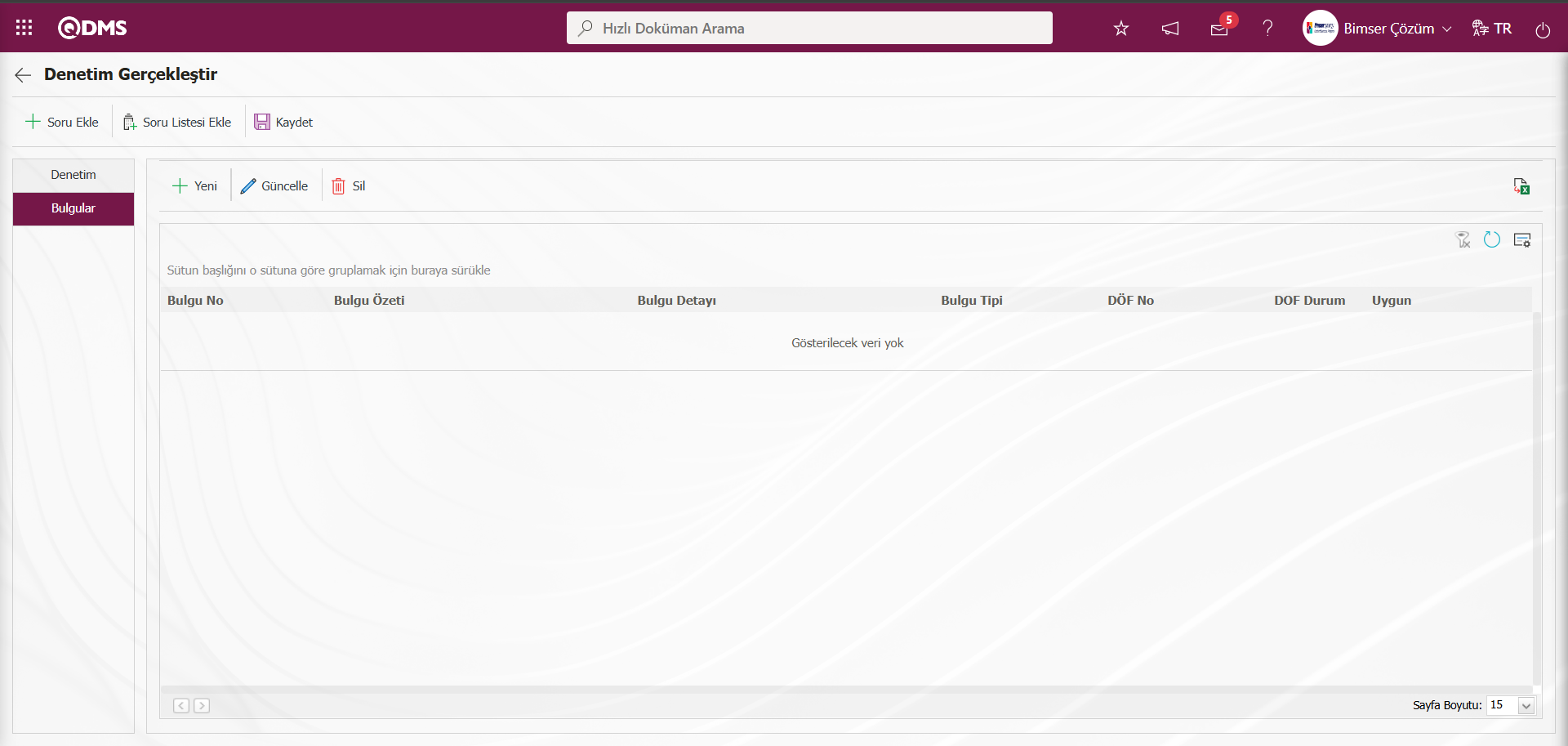
Ekrandaki bulunan butonlar yardımıyla;
 : Yeni bir bulgu tanımlama işlemi yapılır.
: Yeni bir bulgu tanımlama işlemi yapılır.
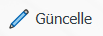 : Listede seçili bulgu bilgisinin düzenleme işlemi yapılır.
: Listede seçili bulgu bilgisinin düzenleme işlemi yapılır.
 : Listede seçili bulgu bilgisinin silinme işlemi yapılır.
: Listede seçili bulgu bilgisinin silinme işlemi yapılır.
Denetim Gerçekleştir ekranında Bulgular sekmesinde yeni bir bulgu ekleme işlemi için ekranın sol üst köşesindeki  butonu tıklanılır.
butonu tıklanılır.

Açılan ekranında bulgu ile ilgili alanlar ilgili bilgiler girilir.
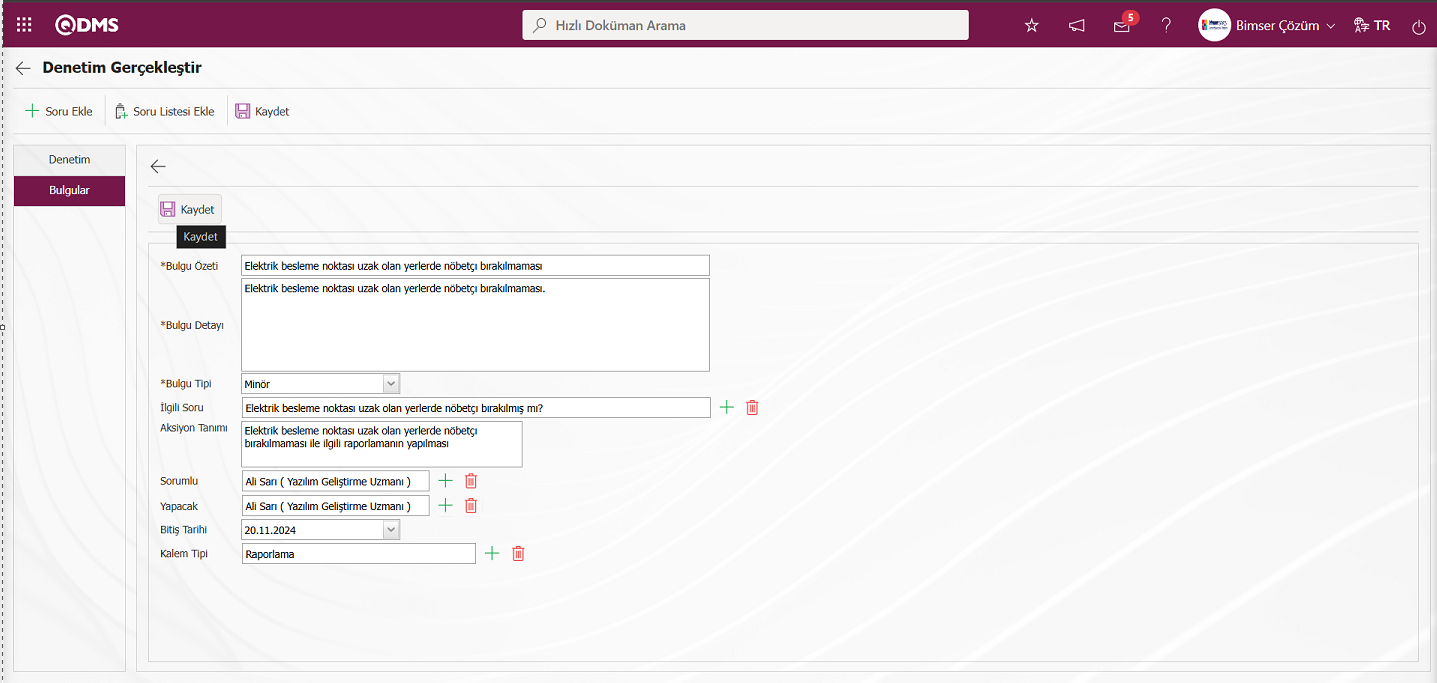
Açılan ekranda ilgili alanlar tanımlanır:
Bulgu Özeti: Bulgu özeti bilgisinin yazıldığı alandır.**
Bulgu Detayı: Bulgunun detaylandırılarak yazıldığı alandır.**
Bulgu Tipi: Bulgu tipi bilgisinin açılır liste tıklanarak açılan bulgu listesinden seçildiği alandır. Bulgu tipi listesi Sistem Altyapı Tanımları/ Saha Tespit Yönetimi/ Bulgu Tipi Tanımlama menüsünde tanımlı olarak gelmektedir. Örn: Majör bulgu tipi için DÖF açılması, minör bulgu tipi için Aksiyon açılması şeklinde tanımlandığında bu aşamada seçilen bulgu tipine göre DÖF ve Aksiyon ile ilgili alanlar görüntülenerek, ilgili alanların veri girişleri yapılarak Aksiyon veya Döf açılması işlemi yapılır.
İlgili Soru: Tanımlanan bulgunun ilgili olduğu soru tipinin seçildiği alandır.**
Aksiyon Tanımı: Bulgu tipi bağlı olarak aksiyon açılması ile ilgili görüntülenen alandır. Açılacak Aksiyonun tanım bilgisinin yazıldığı alandır.**
Sorumlu: Bulgu tipi bağlı olarak aksiyon açılması ile ilgili görüntülenen alandır. Açılacak Aksiyonun kimin sorumluluğunda olacağı bilgisinin  (Seç) butonu tıklanarak açılan personel listesinden seçildiği alandır.**
(Seç) butonu tıklanarak açılan personel listesinden seçildiği alandır.**
Yapacak: Bulgu tipi bağlı olarak aksiyon açılması ile ilgili görüntülenen alandır. Açılacak Aksiyonun kimin tarafından yapacağı bilgisinin  (Seç) butonu tıklanarak açılan personel listesinden seçildiği alandır.**
(Seç) butonu tıklanarak açılan personel listesinden seçildiği alandır.**
Bitiş Tarihi: Bulgu tipi bağlı olarak aksiyon açılması ile ilgili görüntülenen alandır. Açılacak Aksiyonun bitiş tarihi bilgisinin açılan takvim alanından seçildiği alandır.**
Kalem Tipi: Bulgu tipi bağlı olarak aksiyon açılması ile ilgili görüntülenen alandır. Açılacak Aksiyonun kalem tipinin seçildiği alandır. Bu alanda 19 numaralı “Aksiyon açarken kullanılacak aksiyon tipi kodu" parametresinde tanımlı Aksiyon Kalem tipinin seçim işlemi yapılır.
Açılan ekranda bulgu özeti, bulgu detay ve bulgu tipi gibi gerekli alanlar ilgili bilgiler girildikten sonra ekranın sol üst köşesindeki  butonu tıklanarak bulgu tanımlama kayıt işlemi yapılır.
butonu tıklanarak bulgu tanımlama kayıt işlemi yapılır.
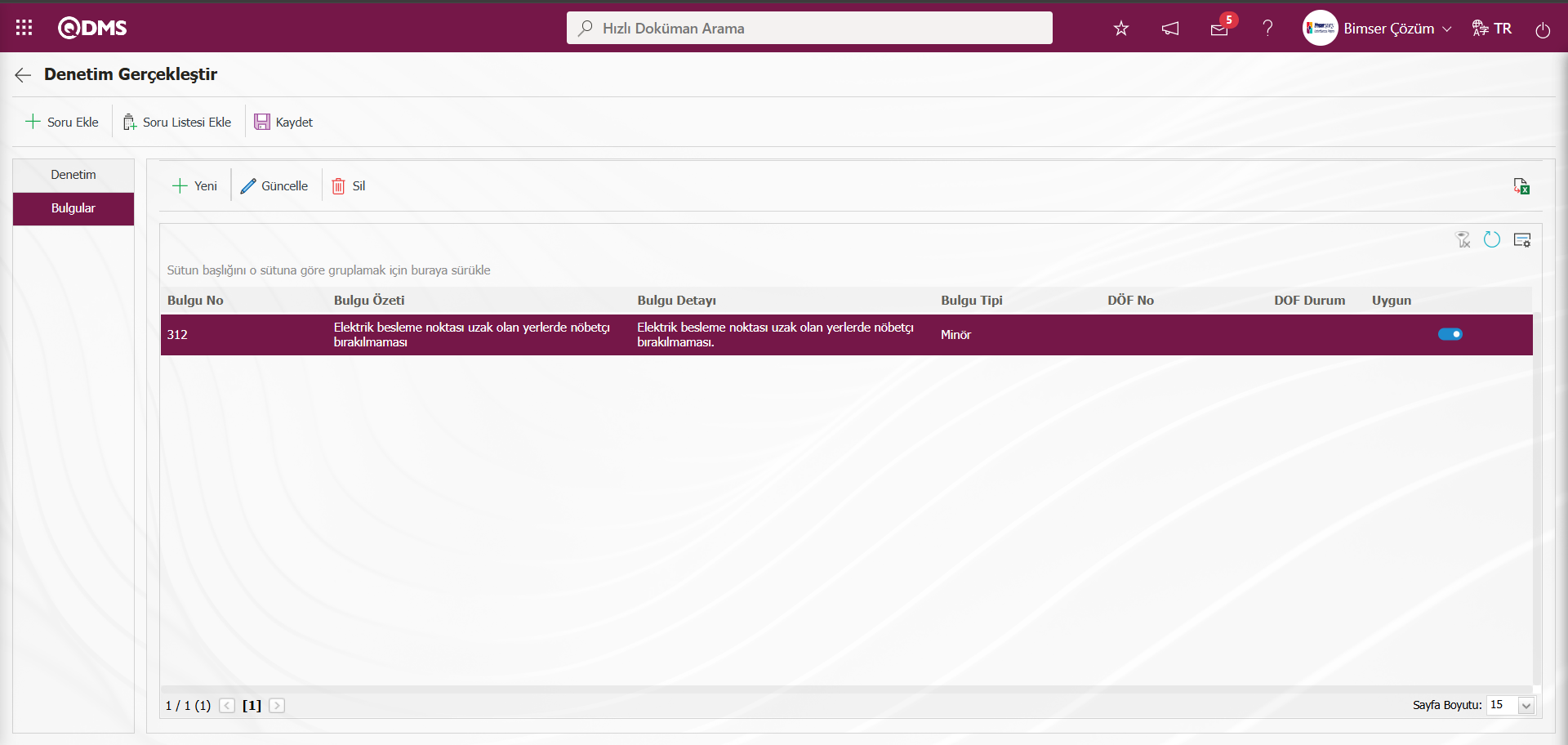
Denetim sekmesi tıklanılır. Açılan sekmede yorum alanında denetim ilgili yorum bilgisi yazılır. Denetim sorularının cevaplama işlemi yapılır. Gerekli alanlar ilgili bilgiler girildikten sonra ve denetim sorularının cevaplama işlemi bittikten sonra ekranın sol üst köşesindeki  butonu tıklanılır.
butonu tıklanılır.
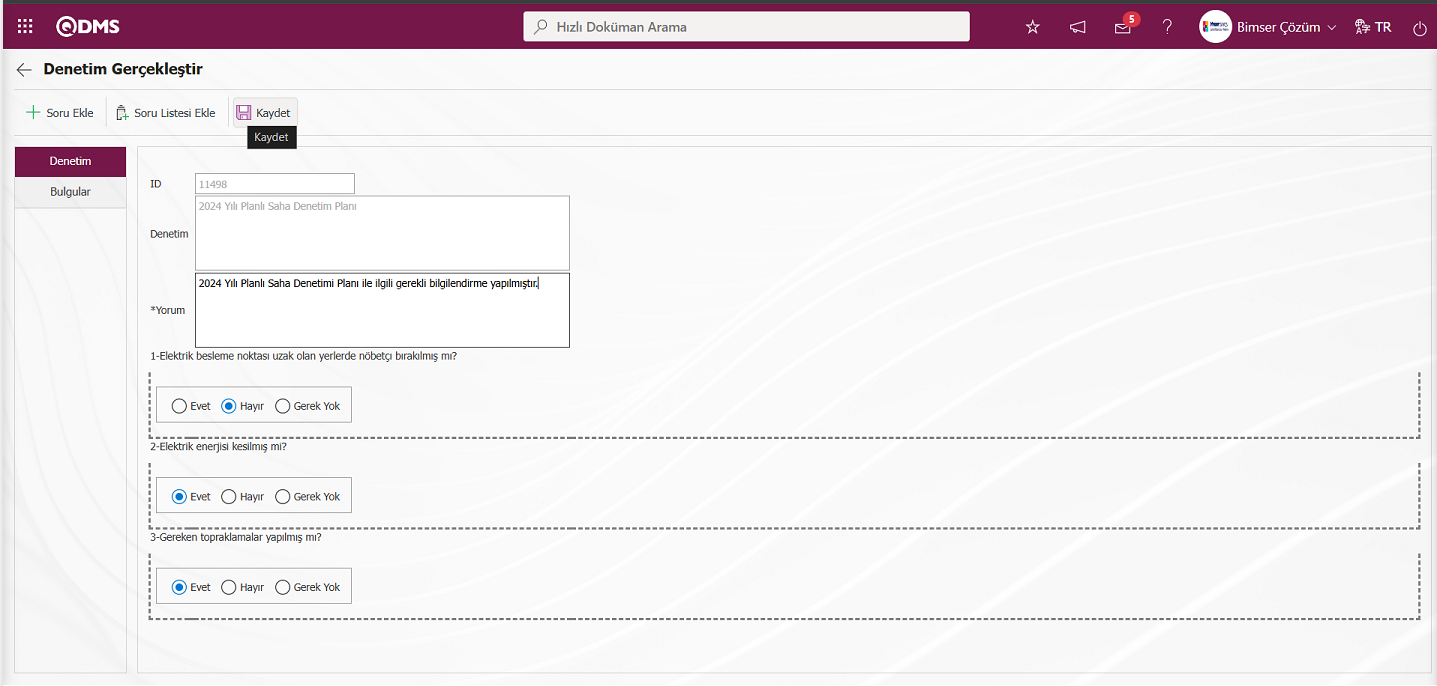
Sistem tarafından “Kontrol onayına aşağıdaki kişilere gönderilmiştir. ” Mesajı verilerek kontrol onayındaki kullanıcıya Planlı Saha denetimi gönderilir.
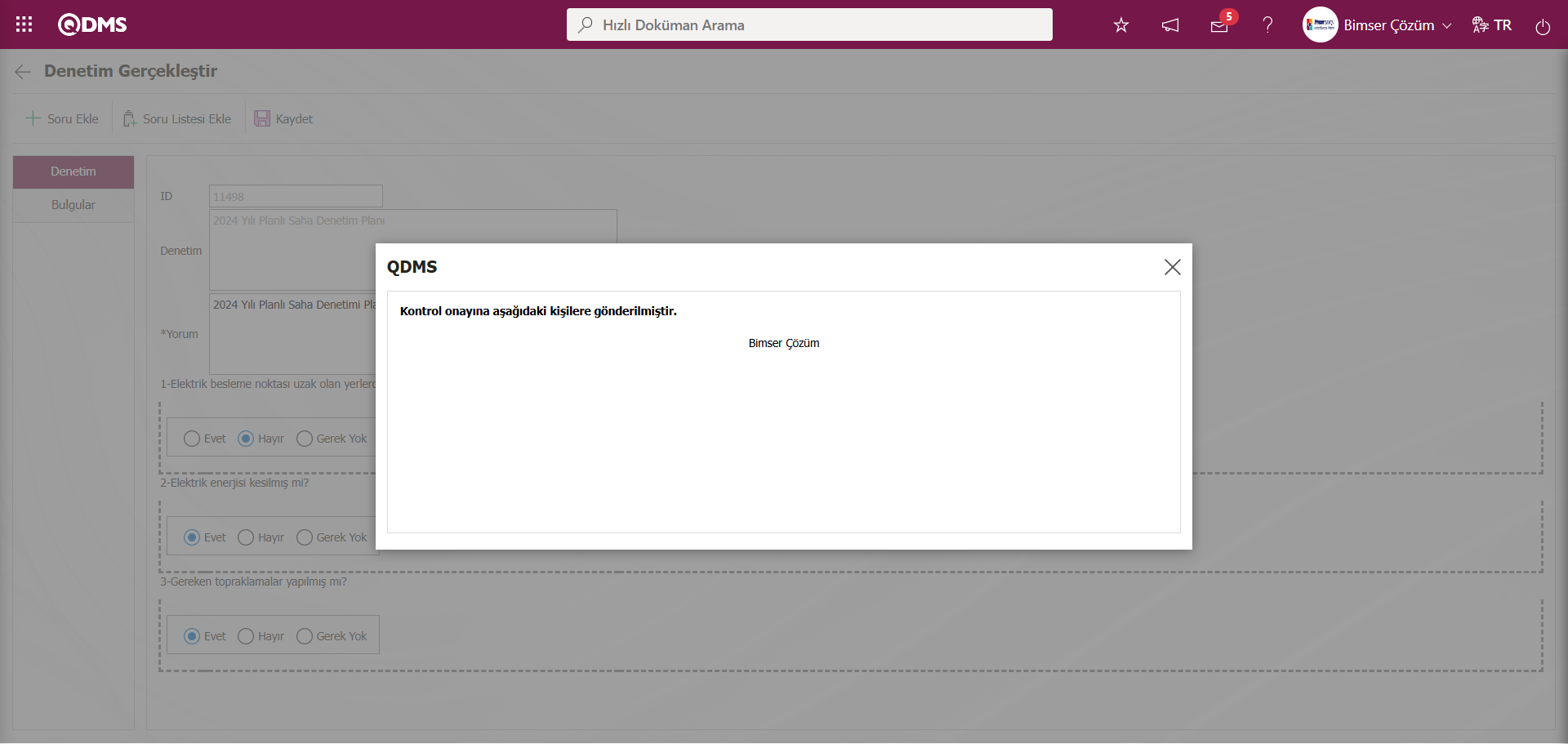
Kontrol onayındaki kullanıcının tanımlanan planlı saha denetimi “Bekleyen İşlerim” sayfasından “Kontrol Bekleyen Saha Denetimleri” işi olarak görev düşer.
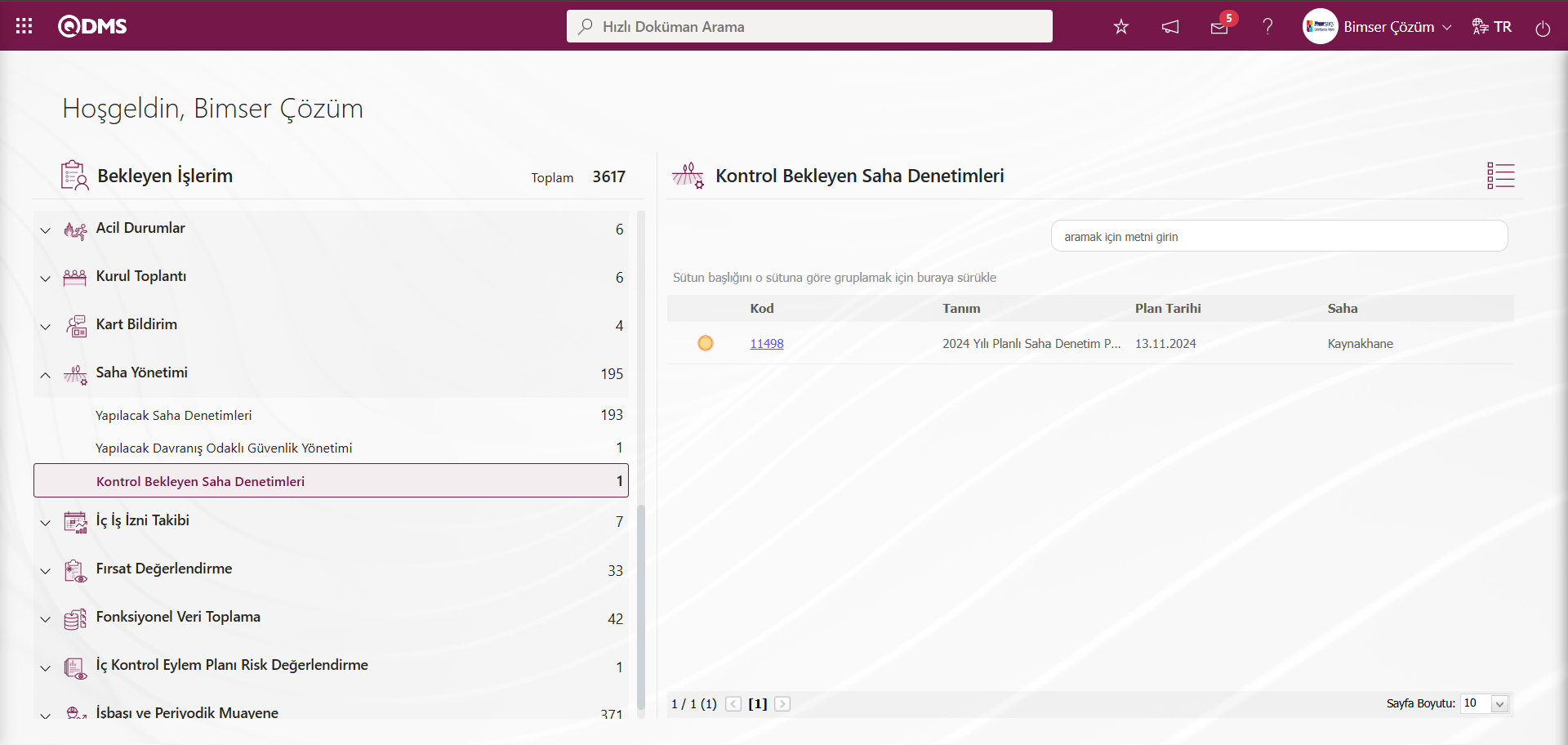
İlgili görevdeki planlı saha denetim kodu linki tıklanılır. Denetim Gerçekleştirme ekranı açılır. Açılan ekranda Denetim, Bulgular ve Görüşler olmaz üzere 3 sekme karşımıza çıkar.
Denetim Sekmesi: Denetim ilgili genel bilgiler, sorular, sorulara verilen cevaplar ve onay/ ret açıklamasının yazılacağı alan görüntülenir.
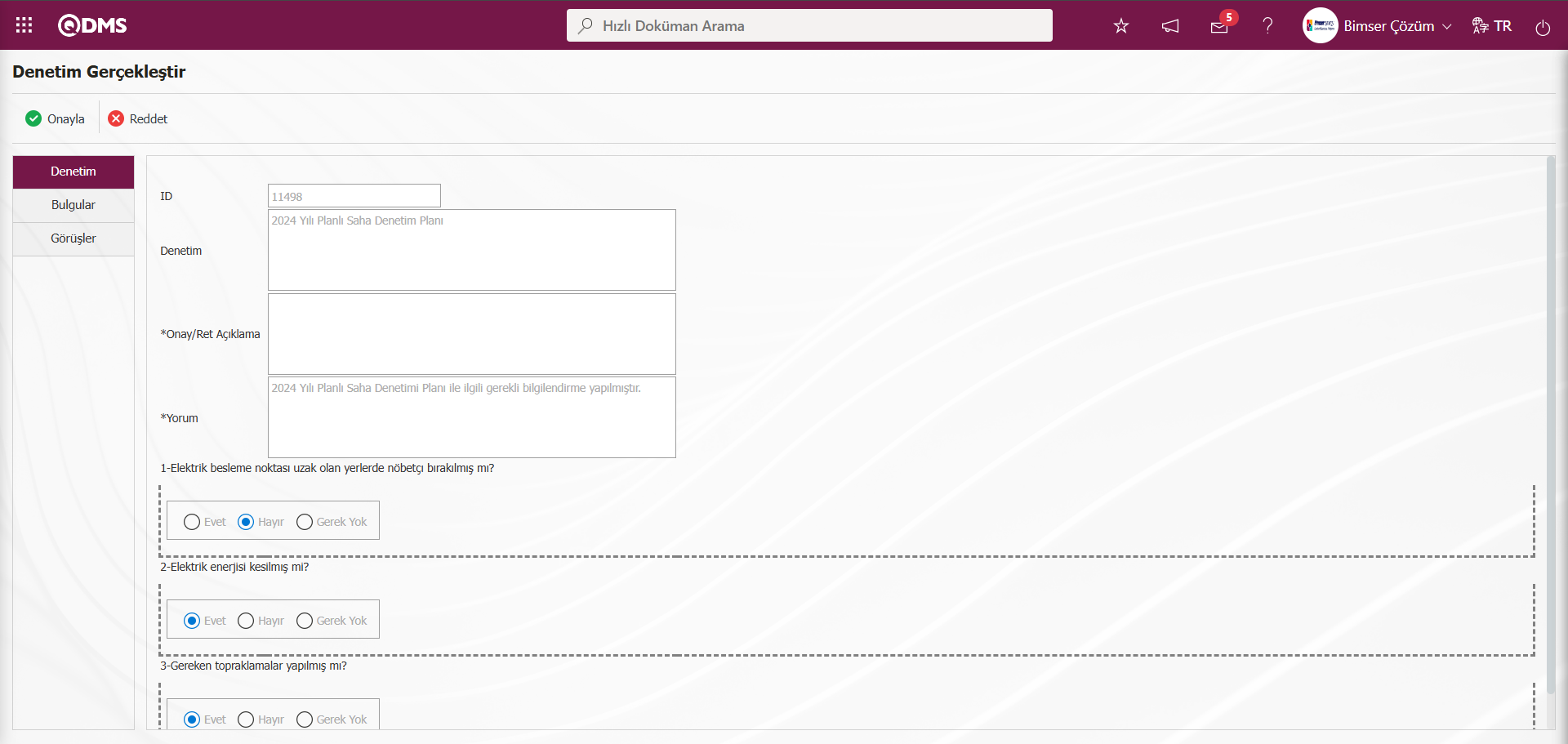
Ekrandaki bulunan butonlar yardımıyla;
 : Planlı saha denetimin onaylama işlemi yapılır.
: Planlı saha denetimin onaylama işlemi yapılır.
 : Planlı saha denetimin ret edilme işlemi yapılır.
: Planlı saha denetimin ret edilme işlemi yapılır.
Bulgular Sekmesi: Denetim sonucunda ortaya çıkan bulguları tanımlama tanımlanan bulguları görüntüleme, listede seçili bulgu bilgisi üzerinde düzenleme işlemi yapma ve listede seçili bulgu silme işlemi yapılan sekmedir. Bulgu tanımlama işleminde denetimde sonucu ortaya çıkan bulgu bağlı olarak Bulgu tipi seçilerek Aksiyon ve DÖF açılma işlemi yapılır. Aksiyon ve DÖF açılma işlemi için öncelikle Saha Tespit Yönetimi modülü parametrelerinden Aksiyon ve DÖF ile ilgili parametrelerinde gerekli ayarlamaların yapılması gerekmektedir. Bu aşamada istenirde yeni bir bulgu tanımlama işlemi yapılır.
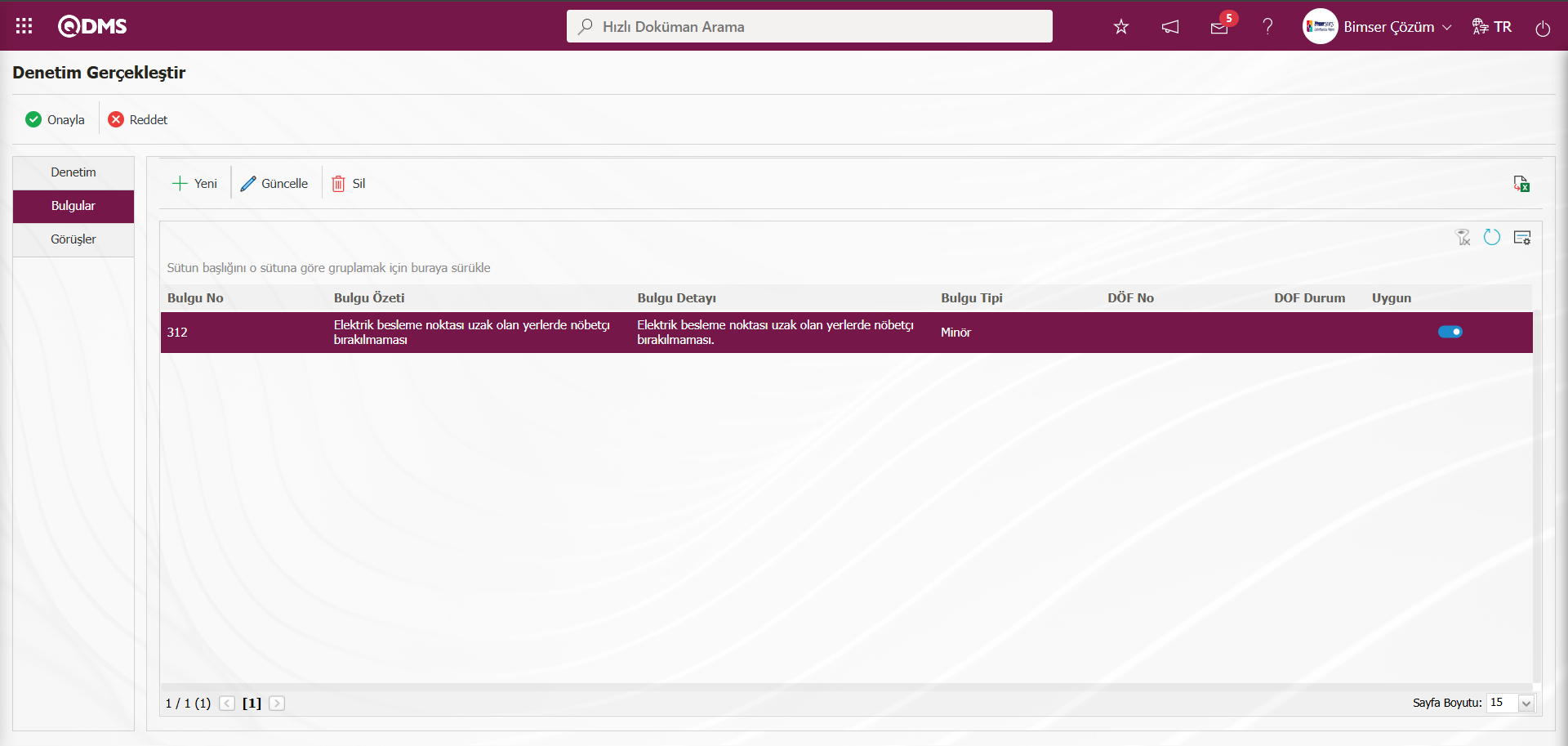
Ekrandaki bulunan butonlar yardımıyla;
 : Yeni bir bulgu tanımlama işlemi yapılır.
: Yeni bir bulgu tanımlama işlemi yapılır.
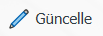 : Listede seçili bulgu bilgisinin düzenleme işlemi yapılır.
: Listede seçili bulgu bilgisinin düzenleme işlemi yapılır.
 : Listede seçili bulgu bilgisinin silinme işlemi yapılır
: Listede seçili bulgu bilgisinin silinme işlemi yapılır
Görüşler Sekmesi: Planlı Saha Denetimi ile ilgili görüş alınacak kişilerin atama işleminin yapıldığı sekmedir. Bu işlemin yapılması için  butonu tıklanarak açılan ekranda gönderinin açıklama bilgisi yazılarak görüşcü alanında
butonu tıklanarak açılan ekranda gönderinin açıklama bilgisi yazılarak görüşcü alanında  (Seç) butonu tıklanarak açılan personel listesinden seçim yapılarak görüşcü atama işlemi yapılır.
(Seç) butonu tıklanarak açılan personel listesinden seçim yapılarak görüşcü atama işlemi yapılır.
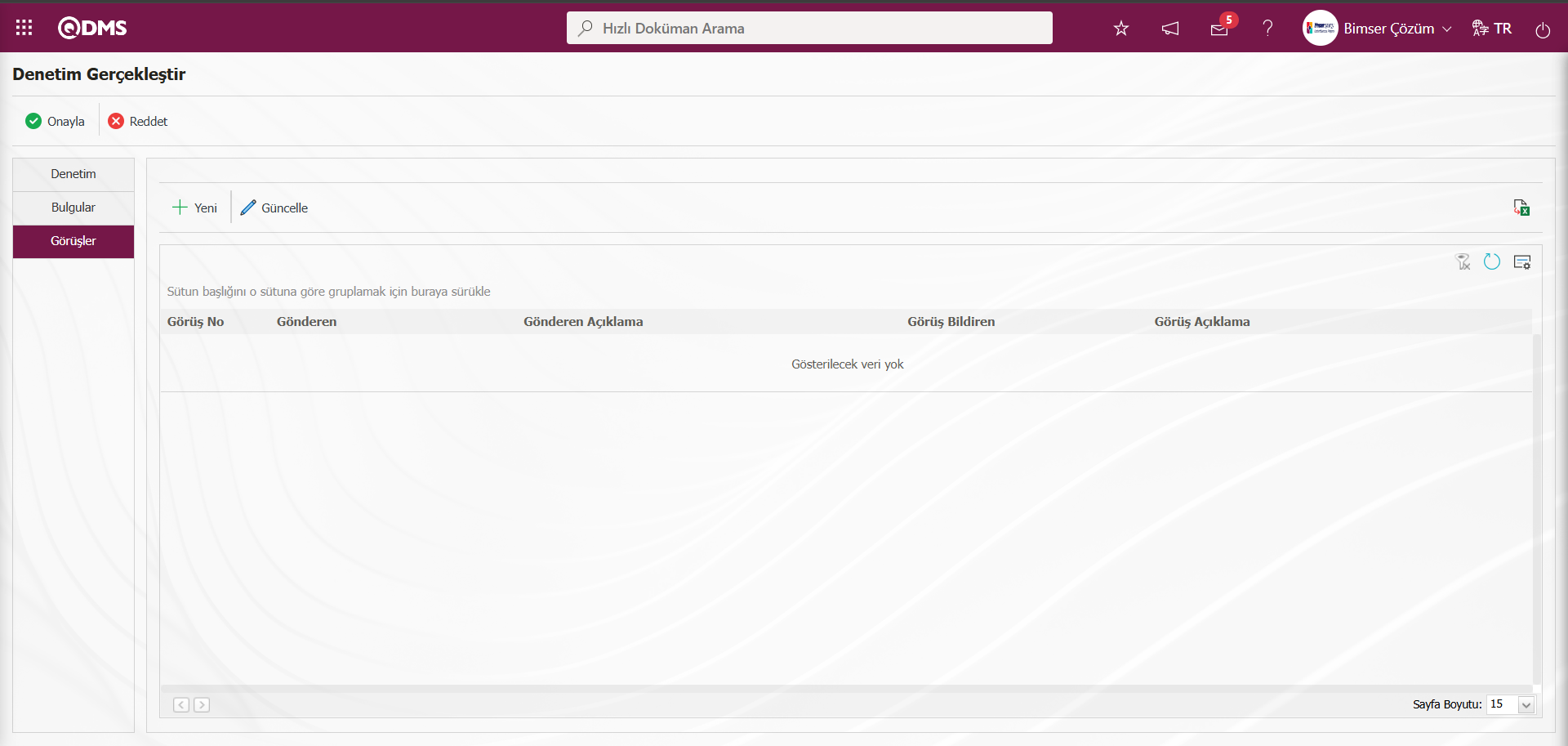
Ekrandaki bulunan butonlar yardımıyla;
 : Yeni bir görüşcü tanımlama işlemi yapılır.
: Yeni bir görüşcü tanımlama işlemi yapılır.
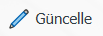 : Listede seçili görüşcü bilgisinin düzenleme işlemi yapılır.
: Listede seçili görüşcü bilgisinin düzenleme işlemi yapılır.
Denetim Gerçekleştir ekranında Görüşler sekmesinde yeni bir görüşcü atama işlemi için ekranın sol üst köşesindeki  butonu tıklanılır.
butonu tıklanılır.
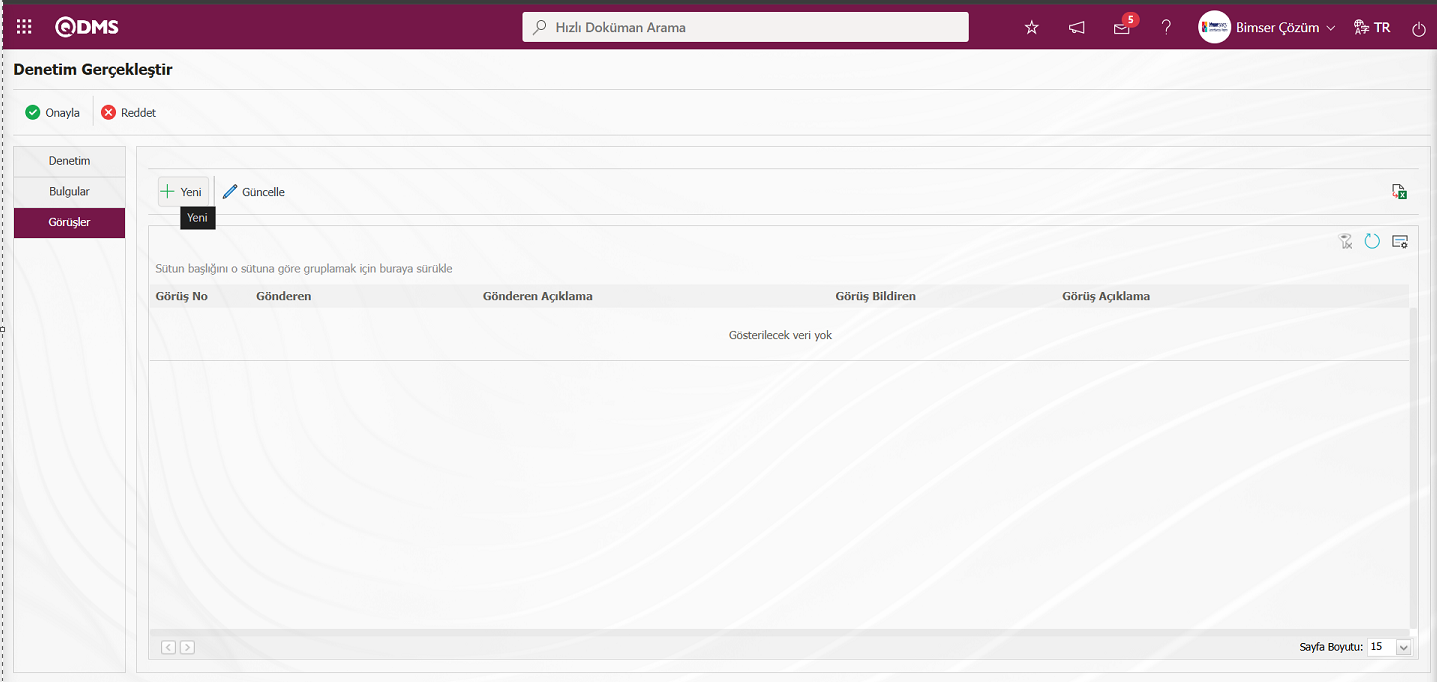
Görüşcü atama işlemi yapılacak ekran açılır.
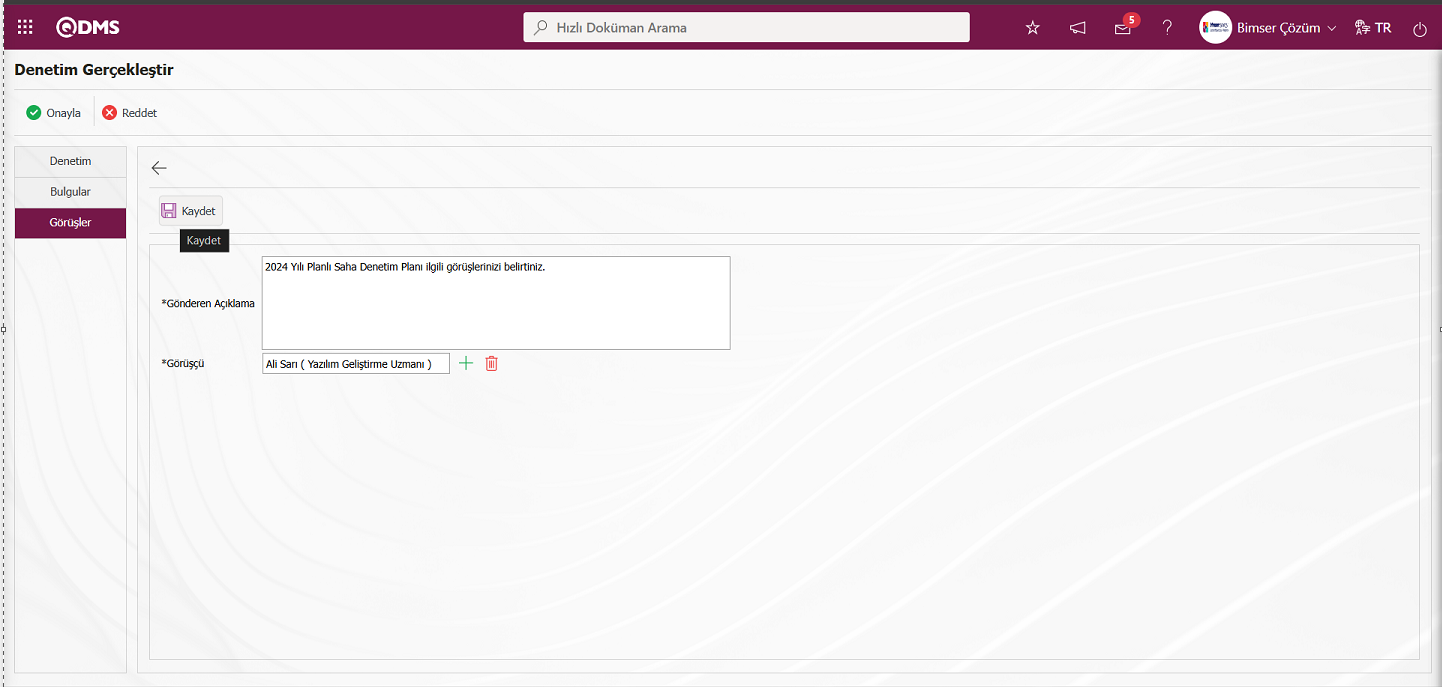
Açılan ekranda ilgili alanlar tanımlanır:
Gönderen Açıklama: Görüşe gönderilme ilgili açıklama bilgisinin yazıldığı alandır.
Görüşçü: Görüşe gönderilen kişinin  (Seç) butonu tıklanarak açılan personel listesinden seçim yapıldığı alandır.
(Seç) butonu tıklanarak açılan personel listesinden seçim yapıldığı alandır.
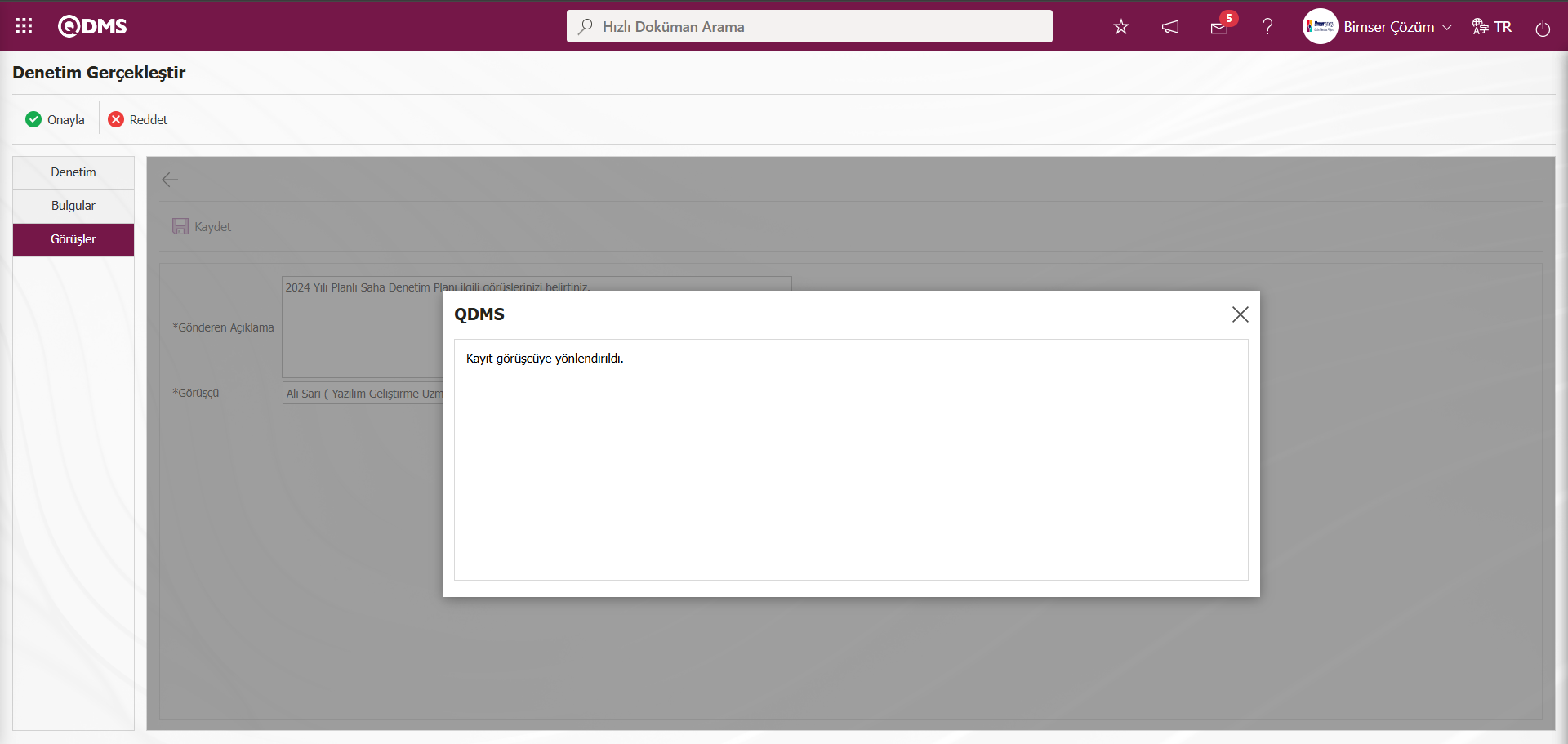
Sistem tarafından “Kayıt görüşcüye yönlendirildi. ” Mesajı verilerek görüşcü olarak atanan kişiye görev atama işlemi yapılır. QDMS Ana Giriş ekranında Görüşcü olarak atanan kişini local adresine kullanıcı adı ve parola bilgisi ile giriş yapılır.
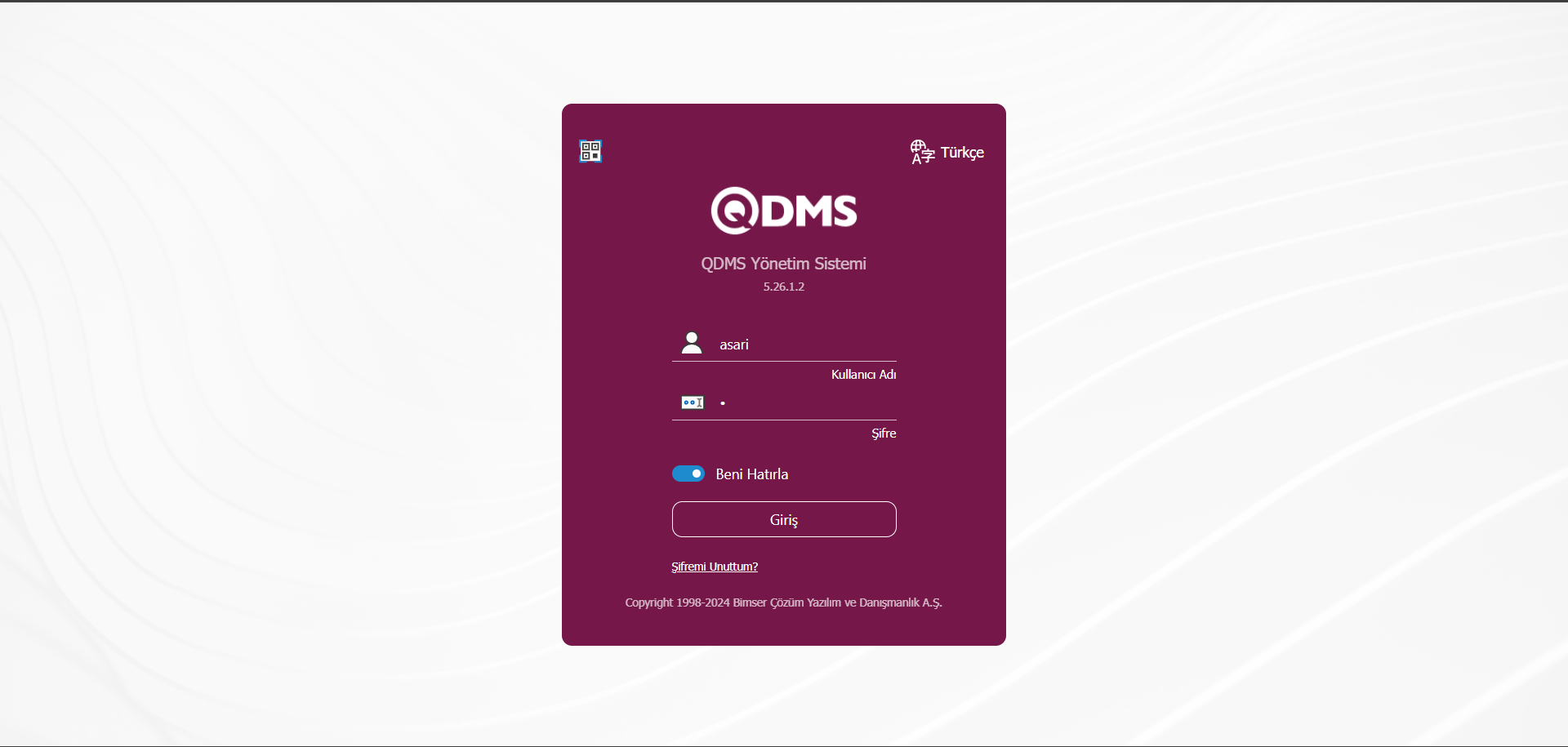
Görüşcü olarak atanan kişinin “Bekleyen İşlerim” sayfasından planlı saha denetimi “Görüş Bekleyen Saha Denetimleri “işi olarak görev düşer.
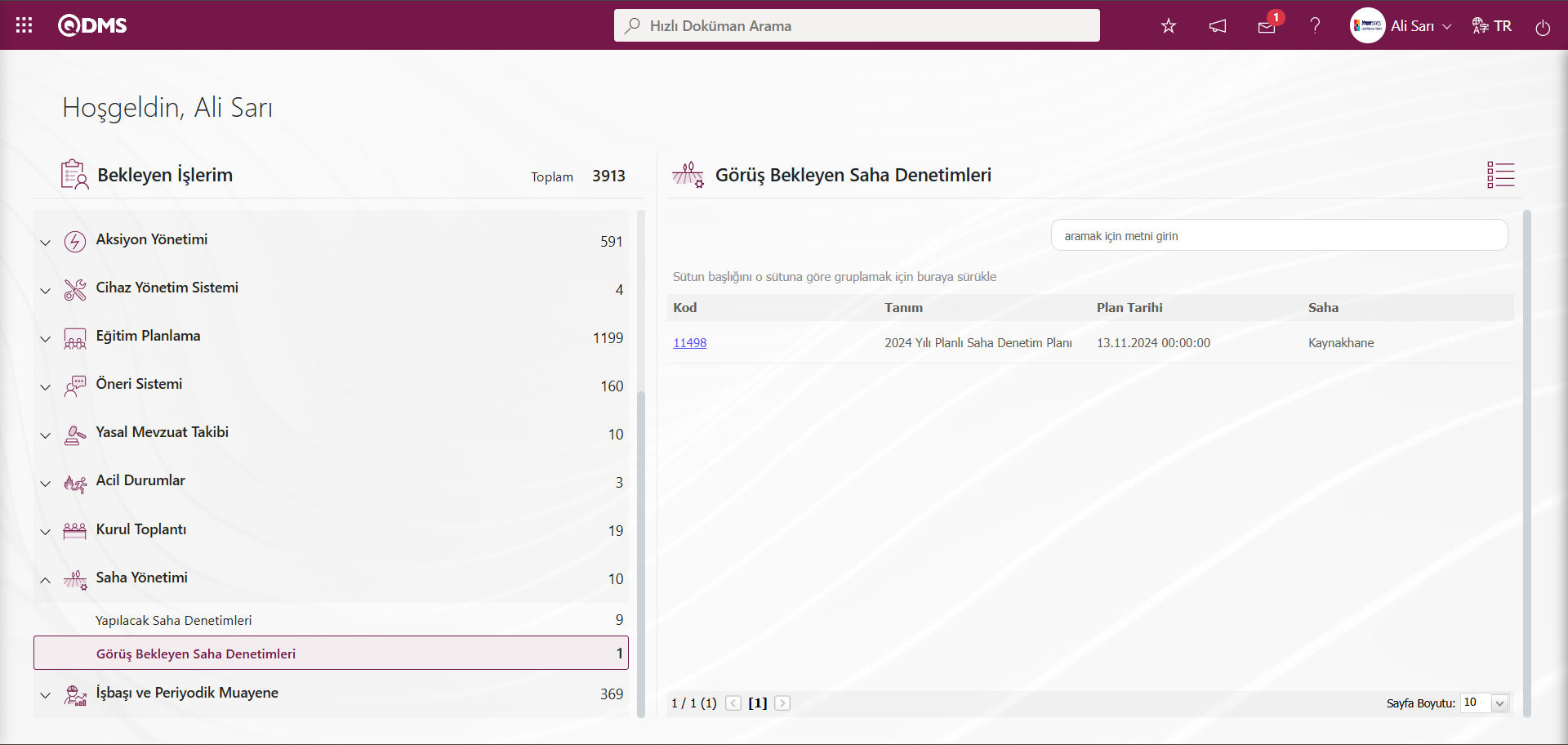
İlgili görevdeki Planlı Saha Denetim kodu linki tıklanılır. Denetim Gerçekleştir ekranı açılır. Denetim, Bulgular ve Görüşler sekmesi olmak üzere 3 sekme karşımıza çıkar.
Denetim Sekmesi: Denetim ilgili genel bilgiler, sorular, sorulara verilen cevaplar görüntülendiği sekmedir.
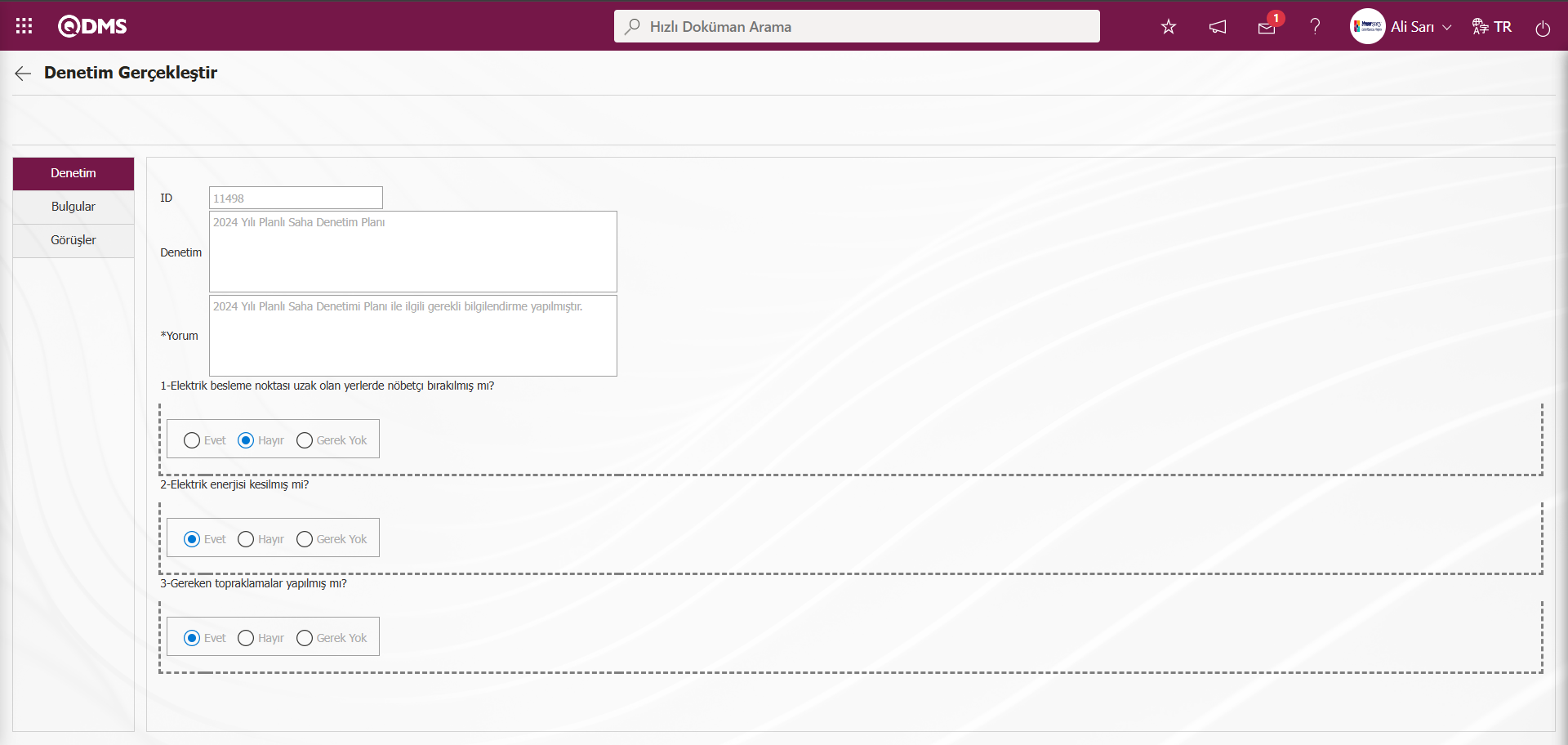
Bulgular Sekmesi: Denetim sonucunda ortaya çıkan bulguları bağlı olarak tanımlanan bulguları görüntüleme işlemi yapılır.
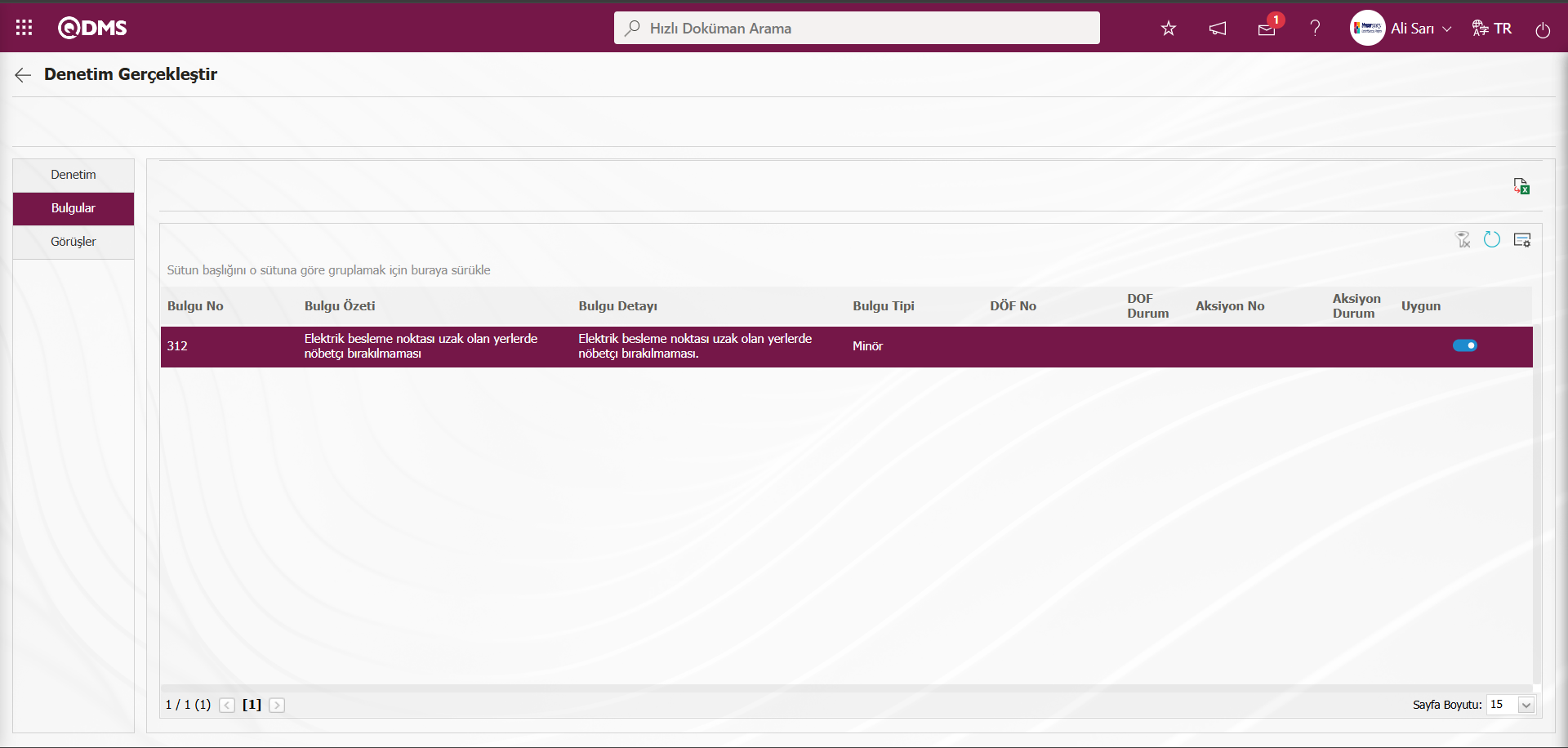
Görüşler Sekmesi: Görüşcü olarak atanan kişinini görüşlerini belirtiği sekmedir. Bu işlemin yapılması için görüşcü 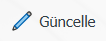 butonu tıklanarak açılan ekranda planlı saha denetimle ilgili görüşleri belirtir.
butonu tıklanarak açılan ekranda planlı saha denetimle ilgili görüşleri belirtir.
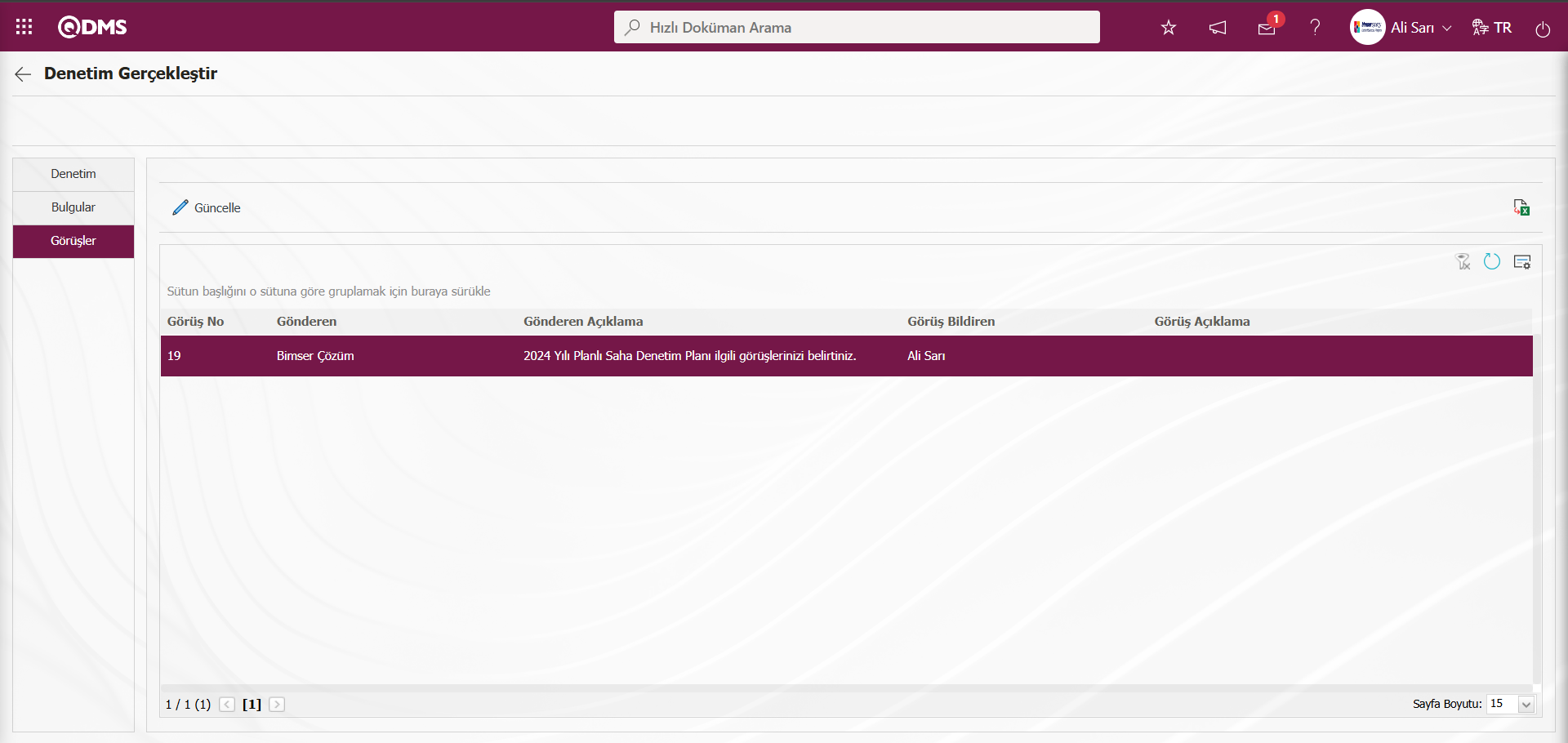
Ekrandaki bulunan butonlar yardımıyla;
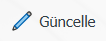 : Görüşcü olarak atanan kişinin görüş açıklama bilgisini güncelleme işlemi yapılır.
: Görüşcü olarak atanan kişinin görüş açıklama bilgisini güncelleme işlemi yapılır.
Denetim Gerçekleştir ekranında Görüşler sekmesinde görüşcü olarak atanan kullanıcının görüşleri belirmesi için ekranın sol üst köşesindeki 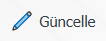 butonu tıklanılır.
butonu tıklanılır.
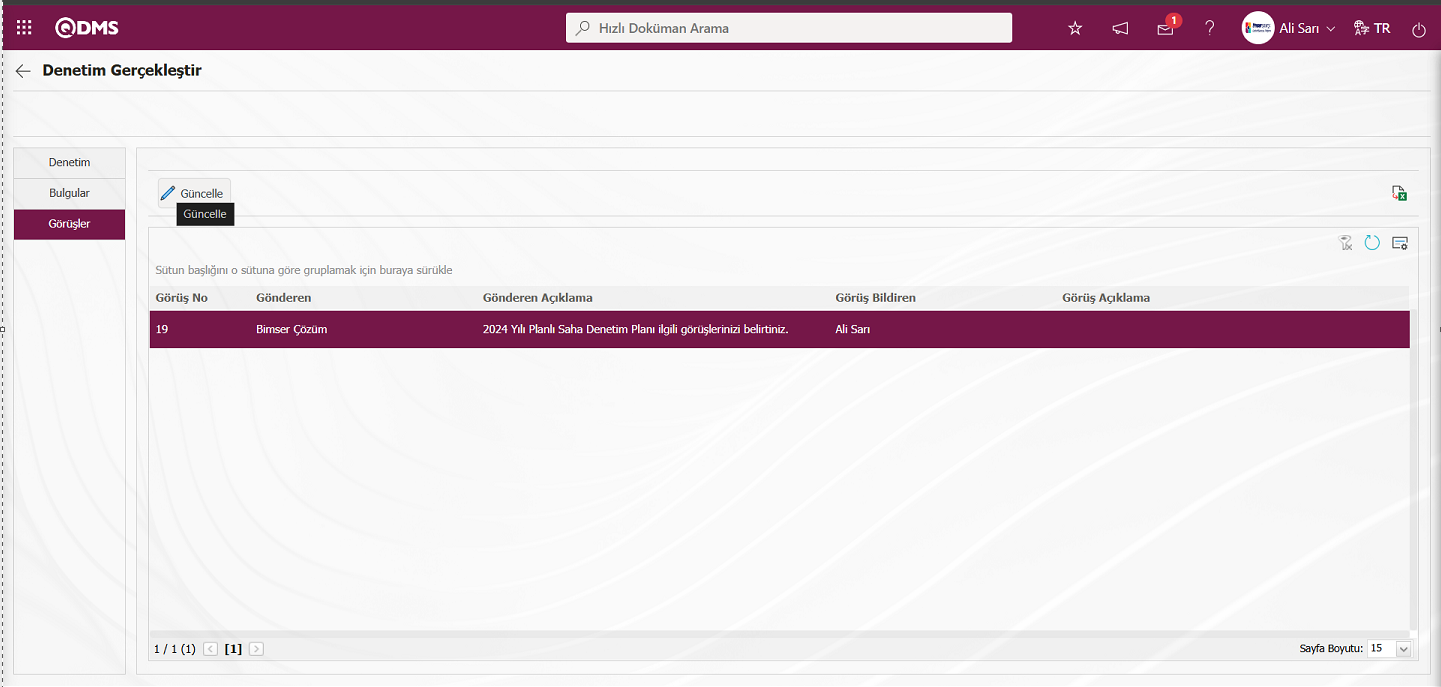
Görüş bildirme ekranı açılır.
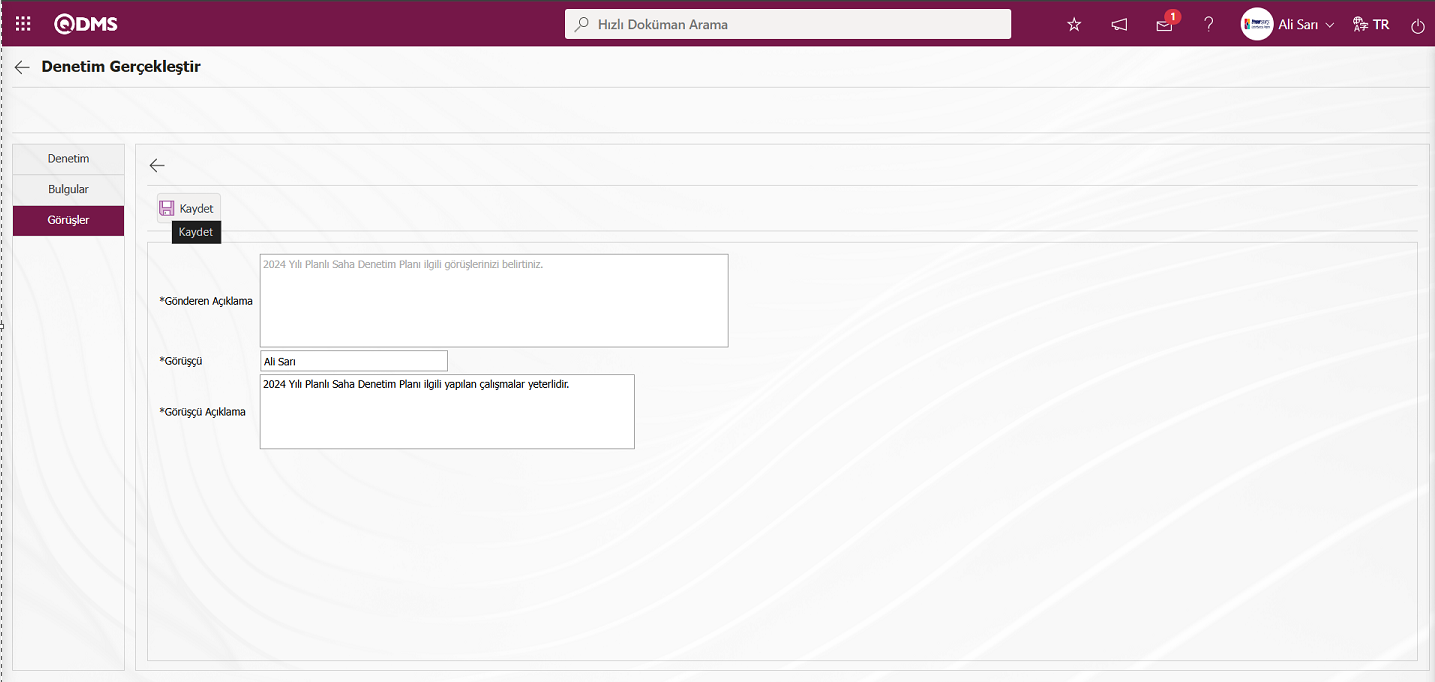
Açılan ekranda ilgili alanlar tanımlanır:
Gönderen Açıklama: Görüşe gönderilme ile ilgili açıklama bilgisinin görüntülendiği alandır.**
Görüşçü: Görüşcü olarak atanan kişinin adı ve soyadı bilgisi görüntülenir.**
Görüşçü Açıklama: Görüşcü olarak atanan kişinin yapılan denetimle ilgili görüşlerinin yazıldığı alandır.
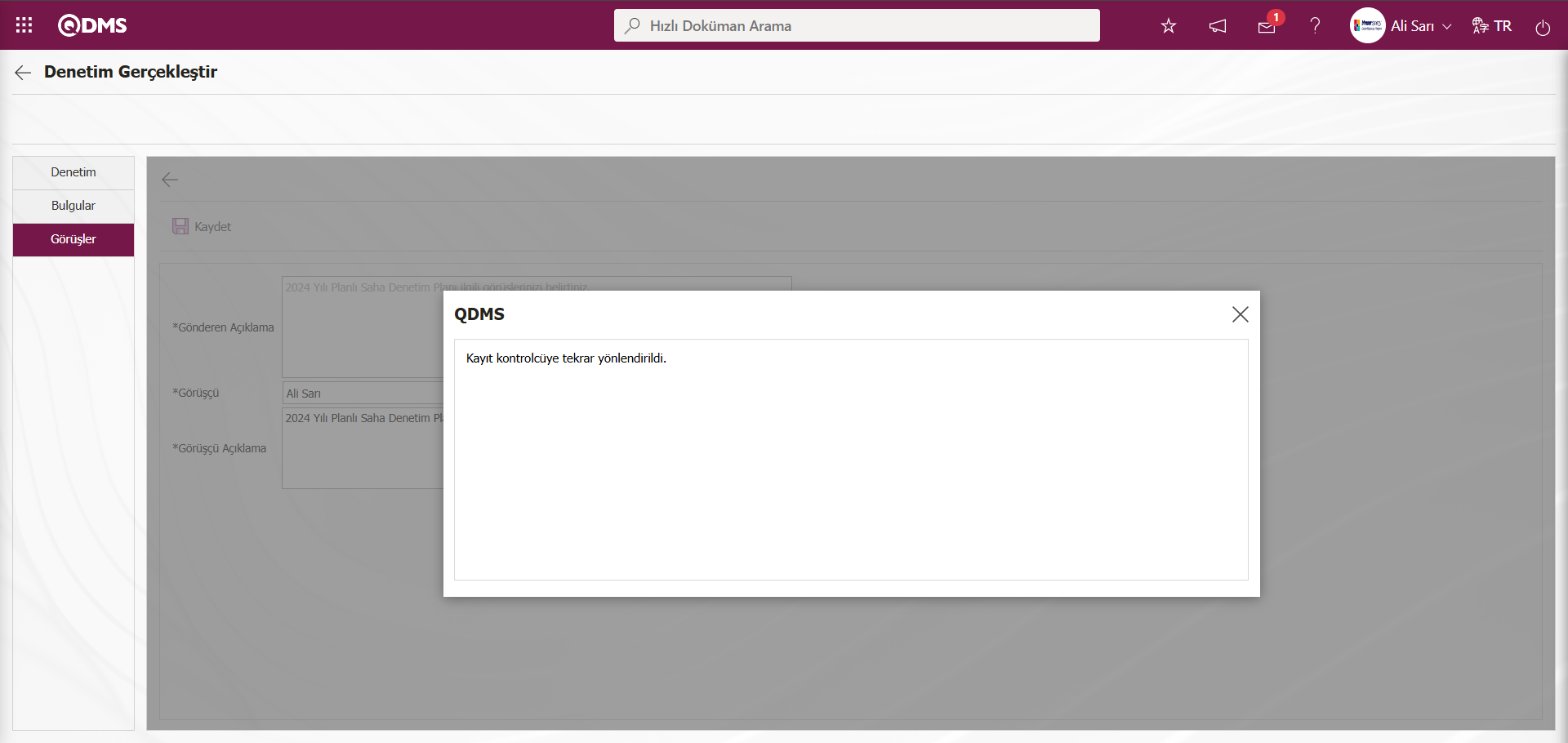
Sistem tarafından “Kayıt kontrolcüye tekrar yönlendirildi. ” Mesajı verilerek planlı saha denetim kaydı kontrolcüye yönlendirilme işlemi yapılır. QDM Ana giriş ekranında kontrolcü olan kullanıcının kullanı adı ve parola bilgisi ile local adresine giriş yapılır.
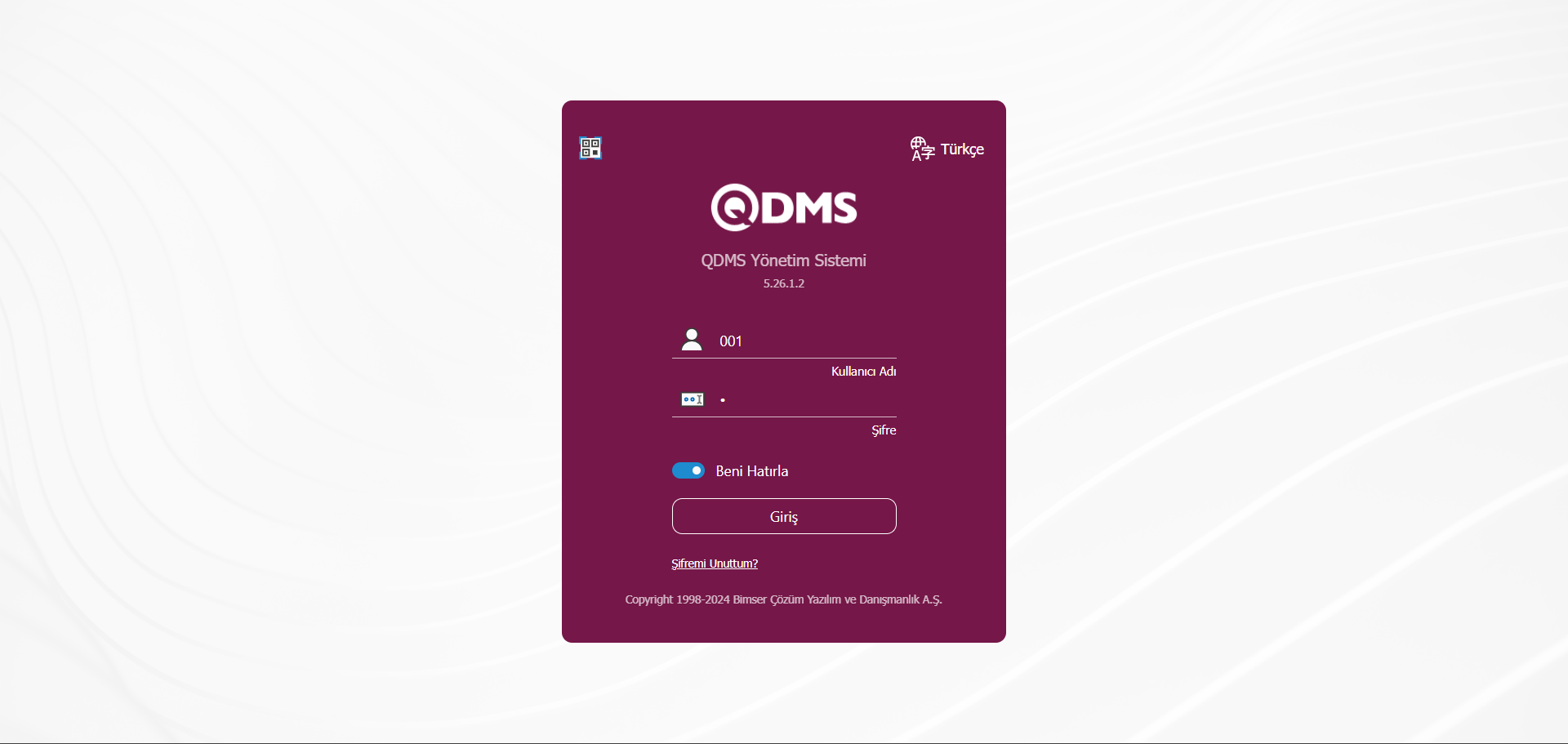
Kontroldeki kullanıcının “Bekleyen İşlerim” sayfasında planlı saha denetimi “Kontrol Bekleyen Saha Denetimleri” işi olarak görev düşer.
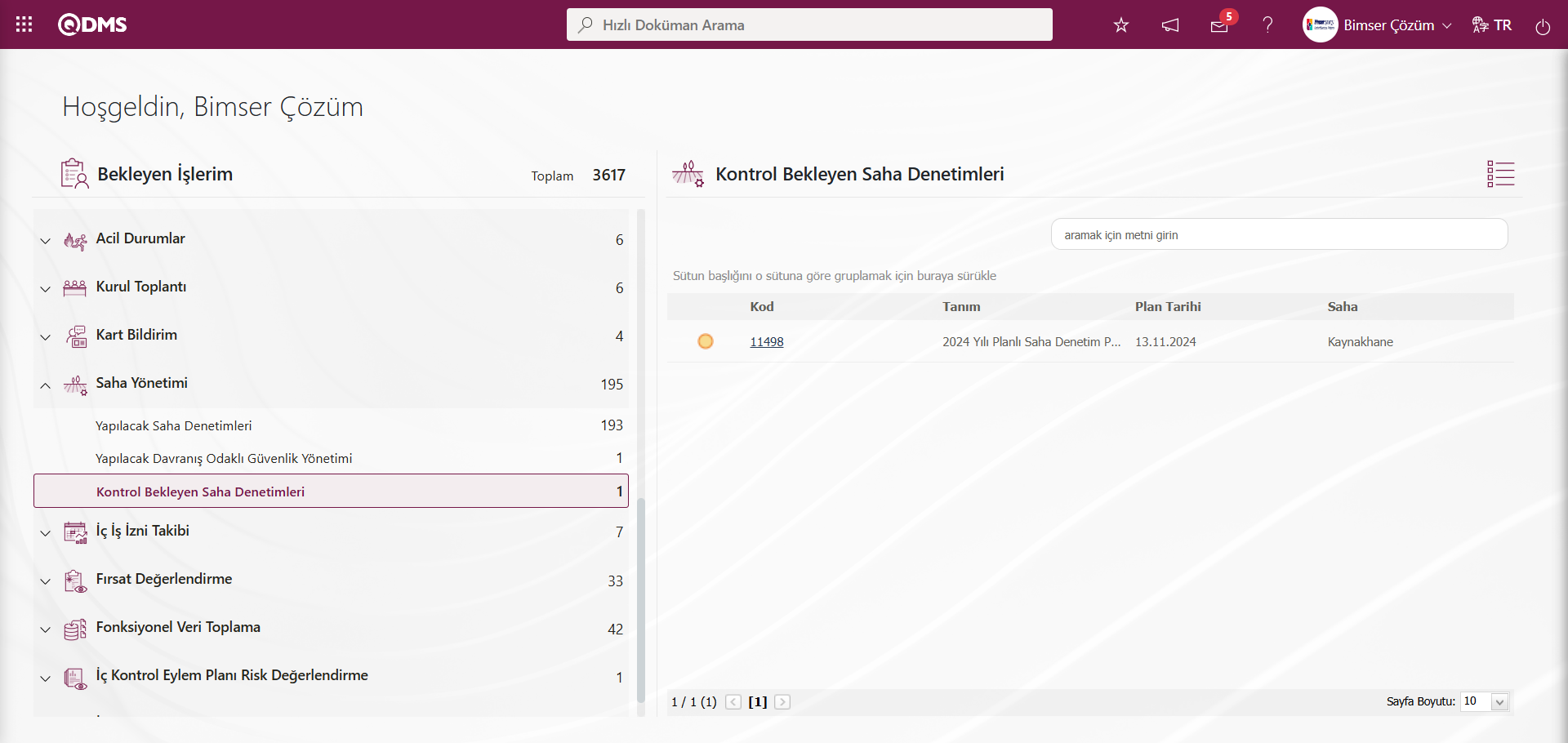
İlgili görevdeki Planlı Saha Denetim kodu linki tıklanılır. Denetim Gerçekleştirme ekranı açılır. Açılan ekranda Denetim, Bulgular ve Görüşler olmaz üzere 3 sekme karşımıza çıkar.
Denetim Sekmesi: Denetim ilgili genel bilgiler, sorular, sorulara verilen cevaplar ve onay/ ret açıklamasının yazılacağı alan görüntülenir.
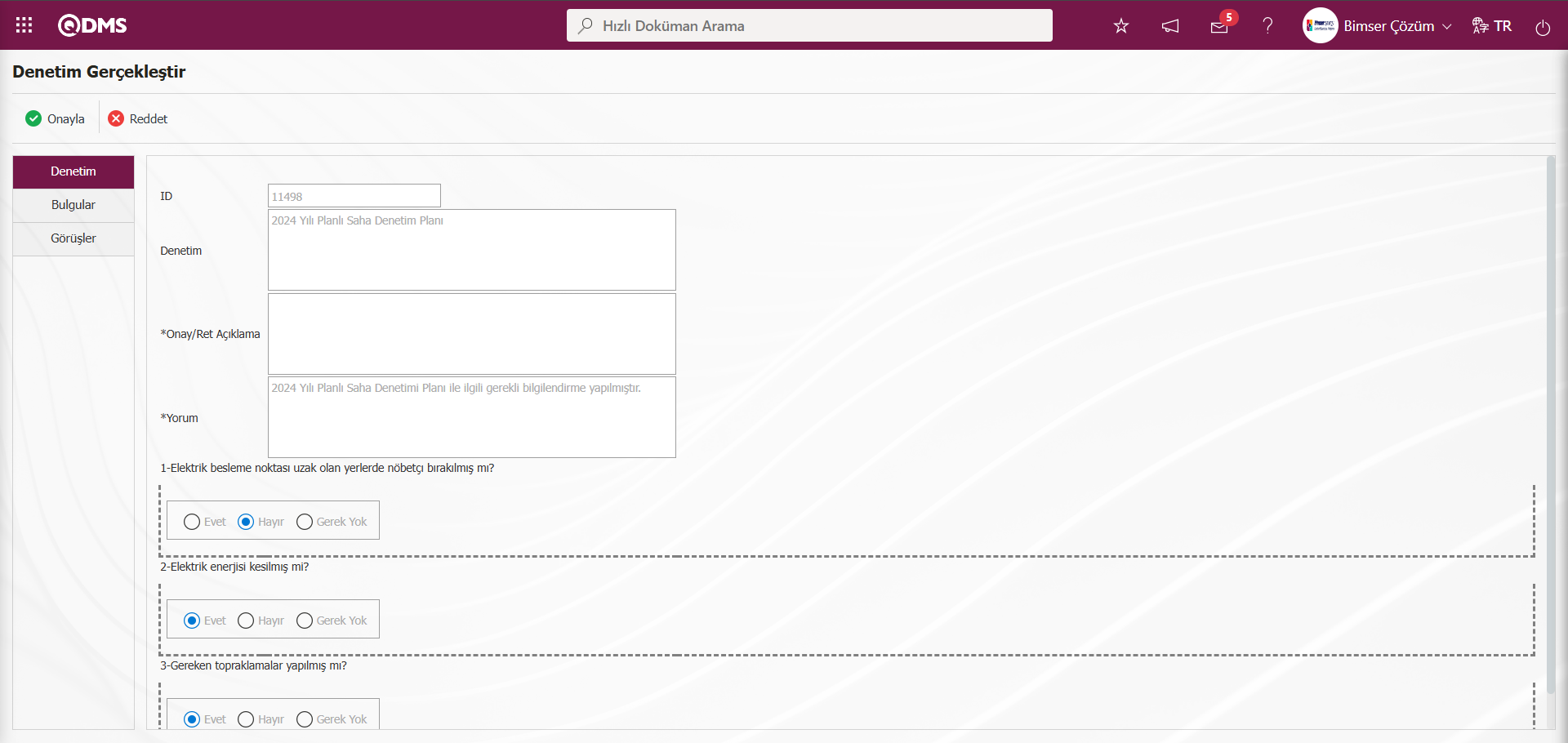
Ekrandaki bulunan butonlar yardımıyla;
 : Planlı saha denetimin onaylama işlemi yapılır.
: Planlı saha denetimin onaylama işlemi yapılır.
 : Planlı saha denetimin ret edilme işlemi yapılır.
: Planlı saha denetimin ret edilme işlemi yapılır.
Bulgular Sekmesi: Denetim sonucunda ortaya çıkan bulguları tanımlama tanımlanan bulguları görüntüleme, listede seçili bulgu bilgisi üzerinde düzenleme işlemi yapma ve listede seçili bulgu silme işlemi yapılan sekmedir. Bulgu tanımlama işleminde denetimde sonucu ortaya çıkan bulgu bağlı olarak Bulgu tipi seçilerek Aksiyon ve DÖF açılma işlemi yapılır. Aksiyon ve DÖF açılma işlemi için öncelikle Saha Tespit Yönetimi modülü parametrelerinden Aksiyon ve DÖF ile ilgili parametrelerinde gerekli ayarlamaların yapılması gerekmektedir. Bu aşamada istenirde yeni bir bulgu tanımlama işlemi yapılır.
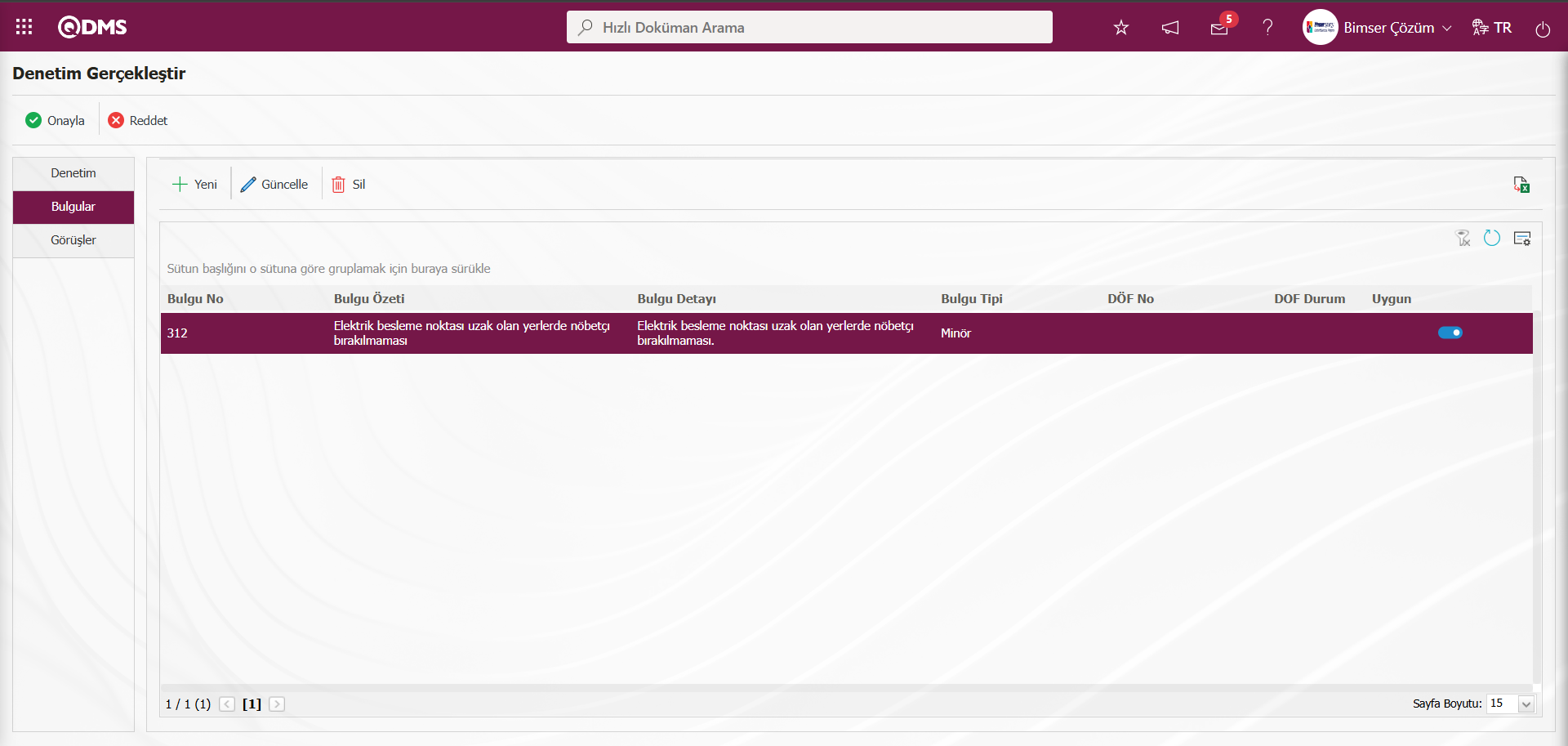
Ekrandaki bulunan butonlar yardımıyla;
 : Yeni bir bulgu tanımlama işlemi yapılır.
: Yeni bir bulgu tanımlama işlemi yapılır.
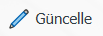 : Listede seçili bulgu bilgisinin düzenleme işlemi yapılır.
: Listede seçili bulgu bilgisinin düzenleme işlemi yapılır.
 : Listede seçili bulgu bilgisinin silinme işlemi yapılır.
: Listede seçili bulgu bilgisinin silinme işlemi yapılır.
Görüşler Sekmesi: Planlı saha denetimi ile ilgili görüş alınacak kişilerin atama işleminin yapıldığı sekmedir. Bu işlemin yapılması için  butonu tıklanarak açılan ekranda gönderinin açıklama bilgisi yazılarak görüşcü alanında
butonu tıklanarak açılan ekranda gönderinin açıklama bilgisi yazılarak görüşcü alanında  (Seç) butonu tıklanarak açılan personel listesinden seçim yapılarak görüşcü atama işlemi yapılır
(Seç) butonu tıklanarak açılan personel listesinden seçim yapılarak görüşcü atama işlemi yapılır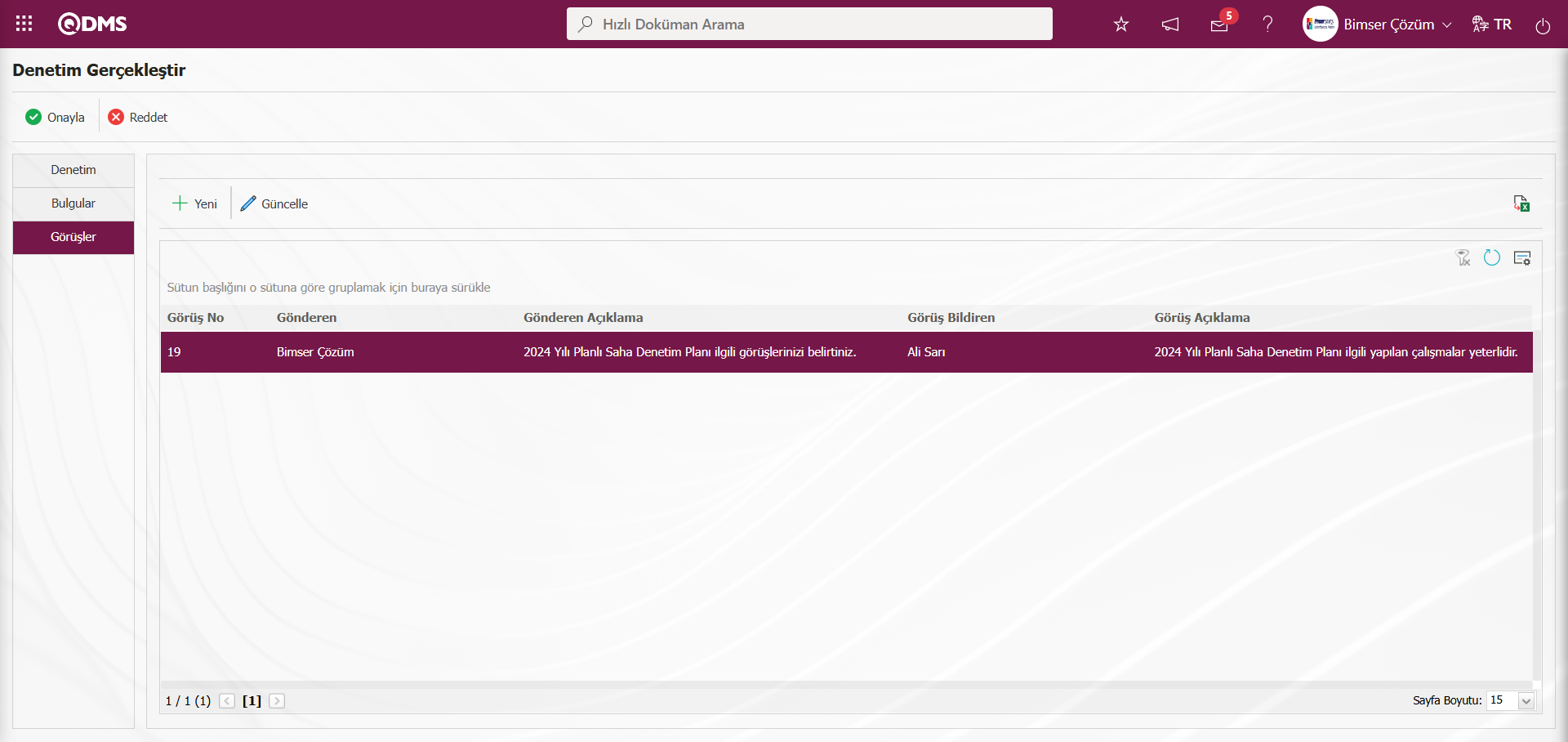
Ekrandaki bulunan butonlar yardımıyla;
 : Yeni bir görüşcü tanımlama işlemi yapılır.
: Yeni bir görüşcü tanımlama işlemi yapılır.
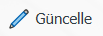 : Listede seçili görüşcü bilgisinin düzenleme işlemi yapılır.
: Listede seçili görüşcü bilgisinin düzenleme işlemi yapılır.
Denetim Gerçekleştirme ekranından denetim sekmesi tıklanılır. Onay/ Ret Açıklama alanında planlanan saha denetimin onay/ ret açıklama bilgisi yazılırak  butonu tıklanılır.
butonu tıklanılır.
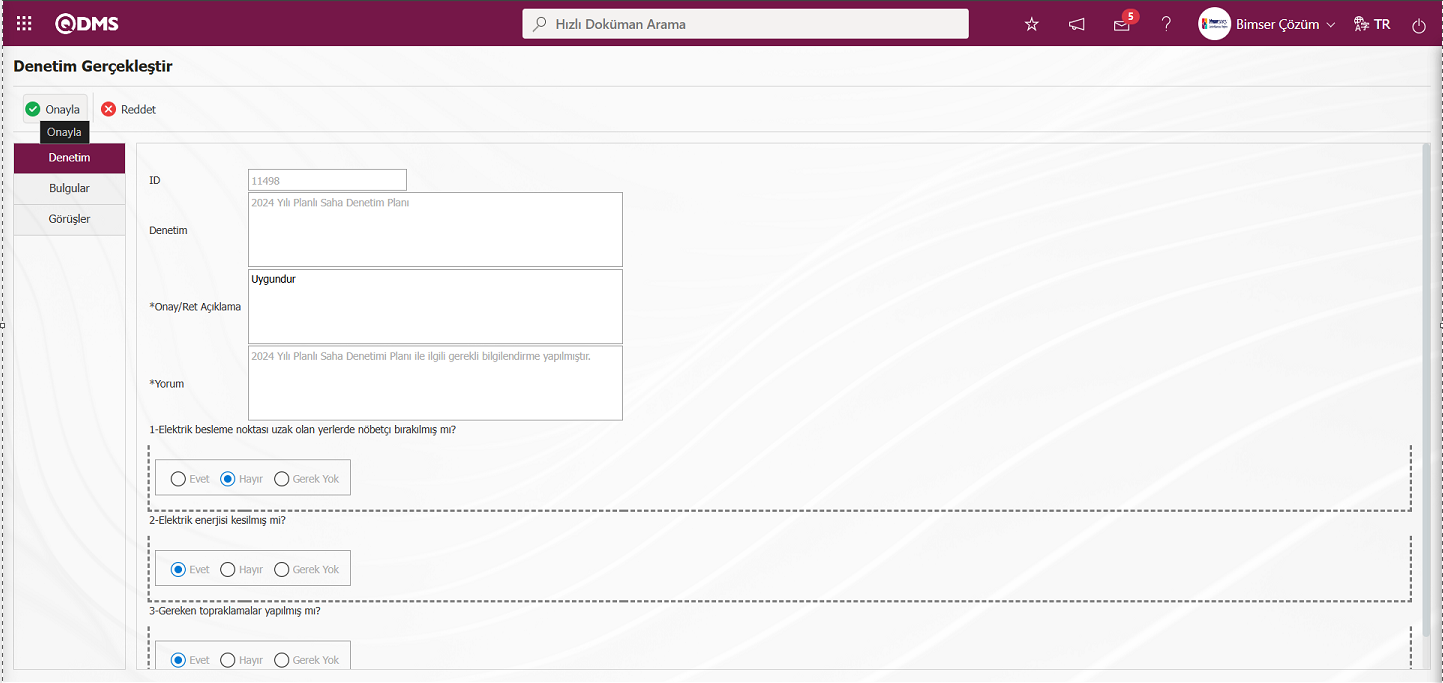
Sistem tarafından “Kapatma onayına aşağıdaki kişilere gönderilmiştir.” mesajı verilerek** planlı saha denetimi onaylama işleminde akıştakı kullanıcıya kapatma onayına gönderilir.
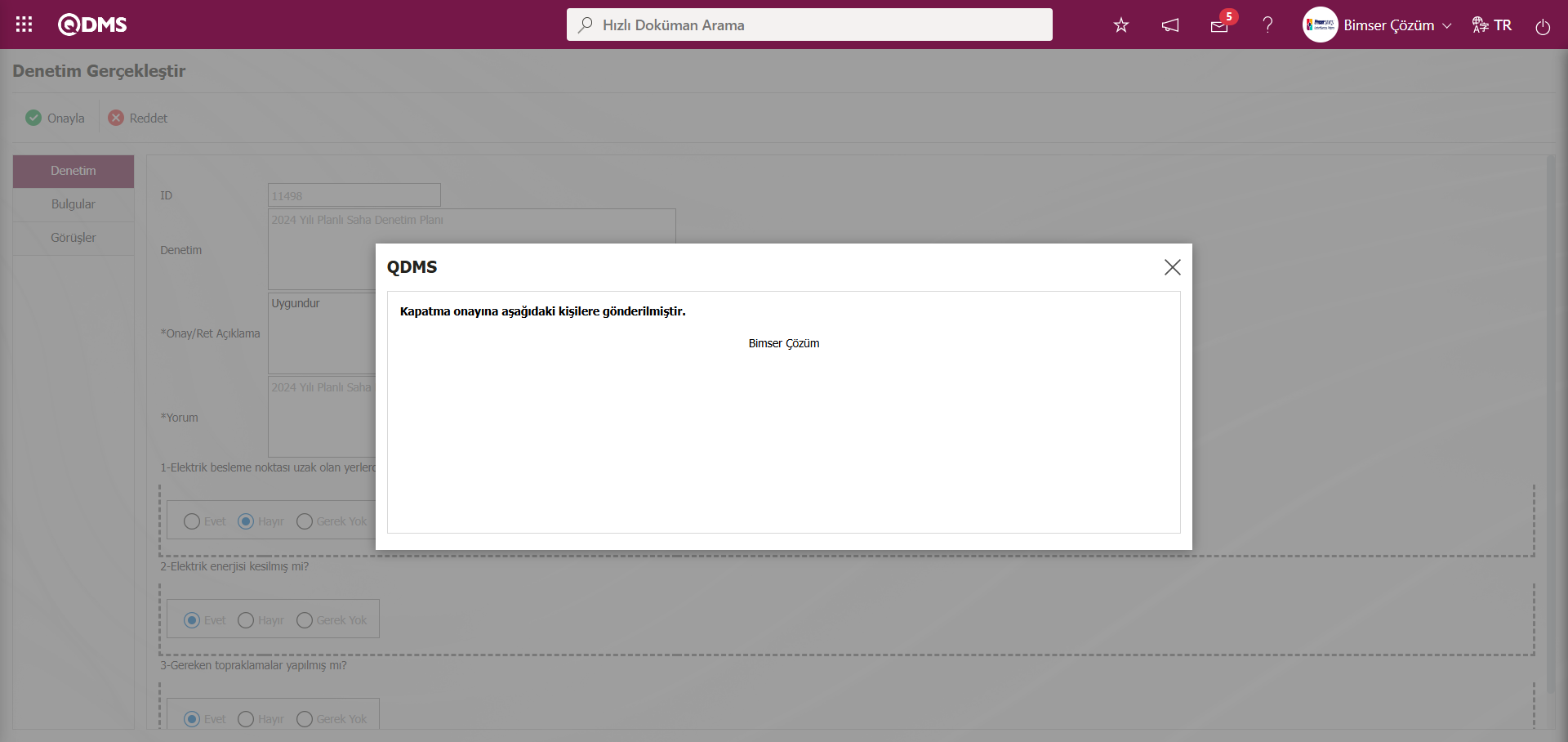
Kapatma onayındaki kullanıcının “Bekleyen İşlerim” sayfasında planlı saha denetimi “Onay Bekleyen Saha Denetimleri” işi olarak görev düşer.
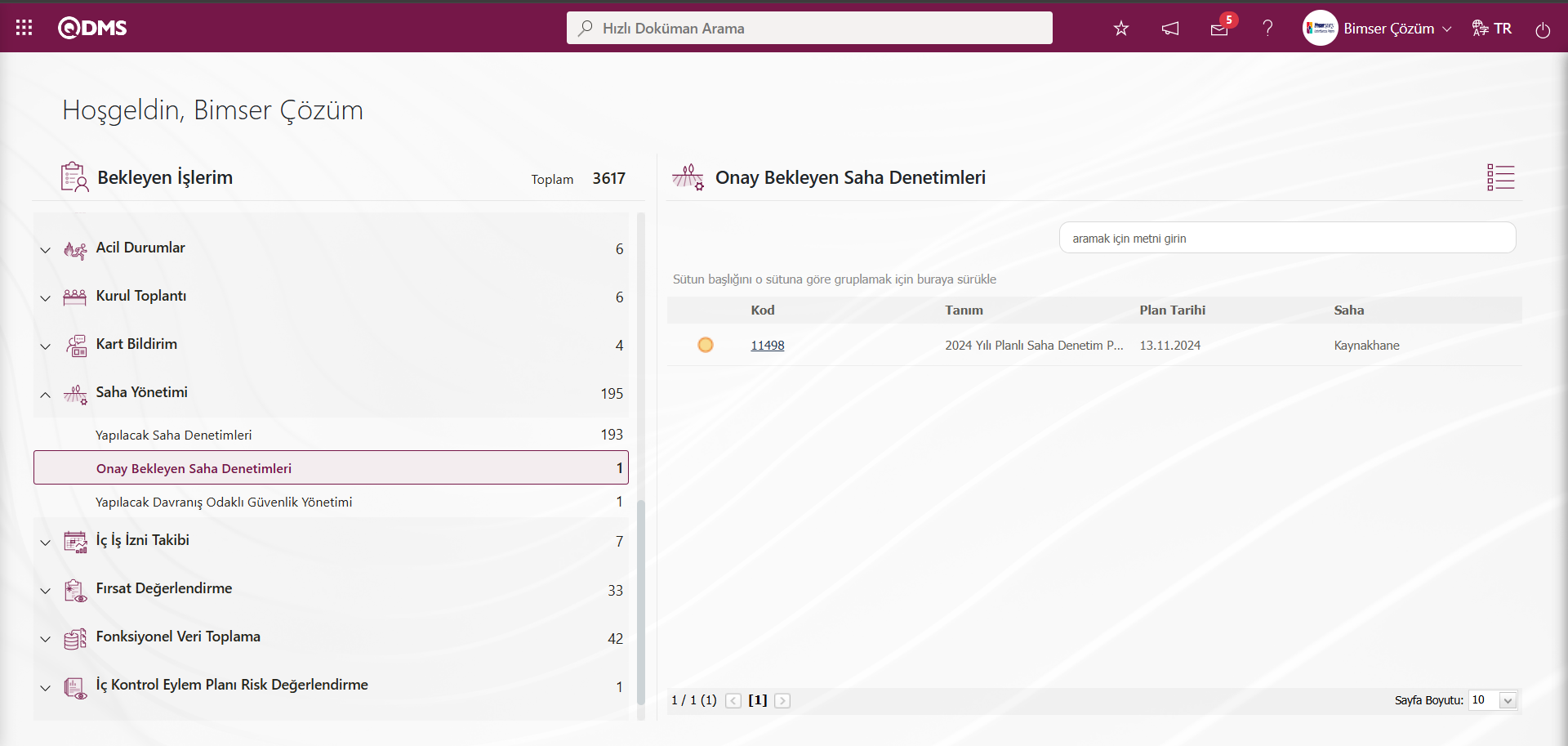
İlgili görevdeki planlı saha denetim kodu linki tıklanılır.
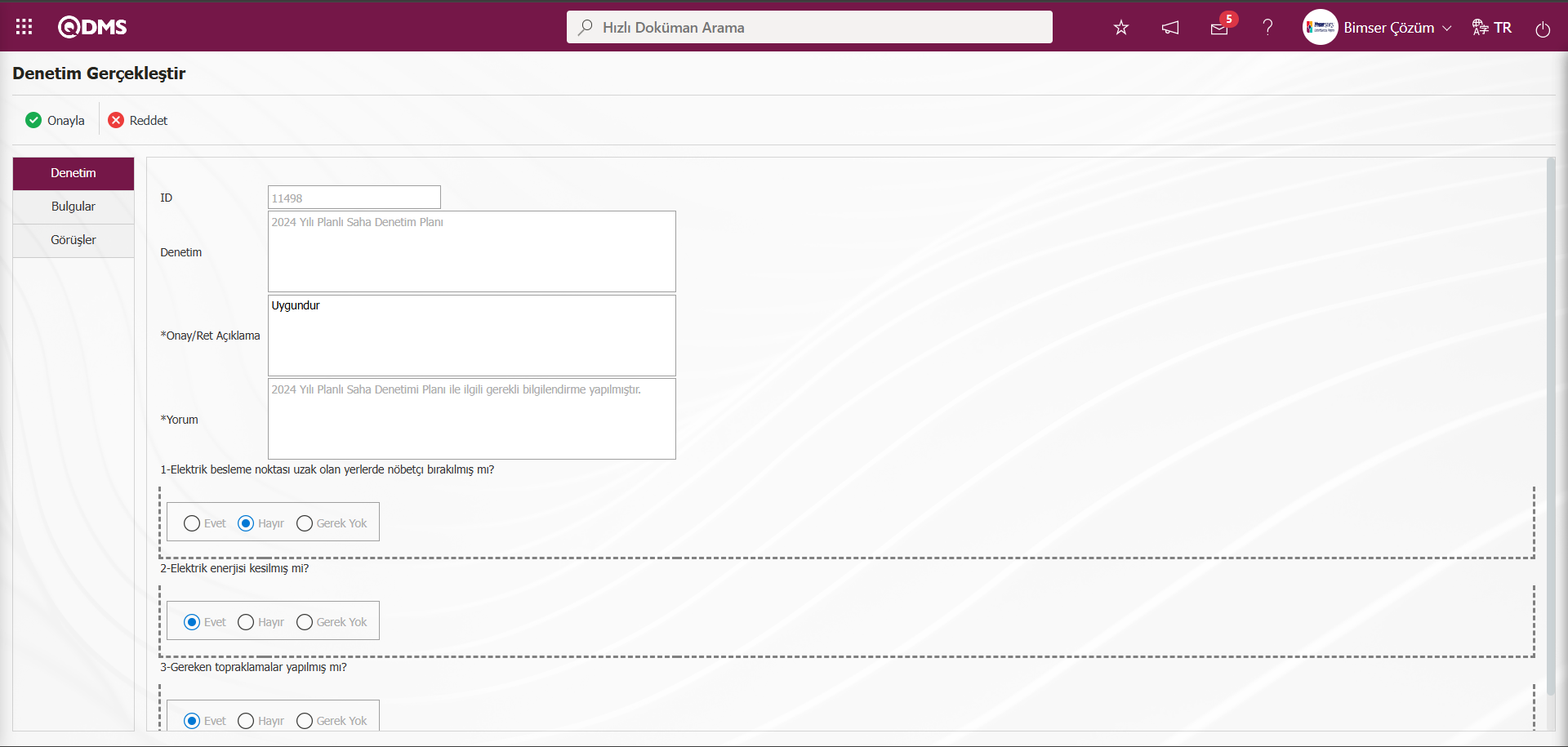
Ekrandaki bulunan butonlar yardımıyla;
 : Planlı saha denetimin onaylama işlemi yapılır.
: Planlı saha denetimin onaylama işlemi yapılır.
 : Planlı saha denetimin ret edilme işlemi yapılır.
: Planlı saha denetimin ret edilme işlemi yapılır.
Bulgular Sekmesi: Planlı saha denetiminde tanımlanan bulgular görüntülenerek, güncelleme işleminin yapıldığı sekmedir.
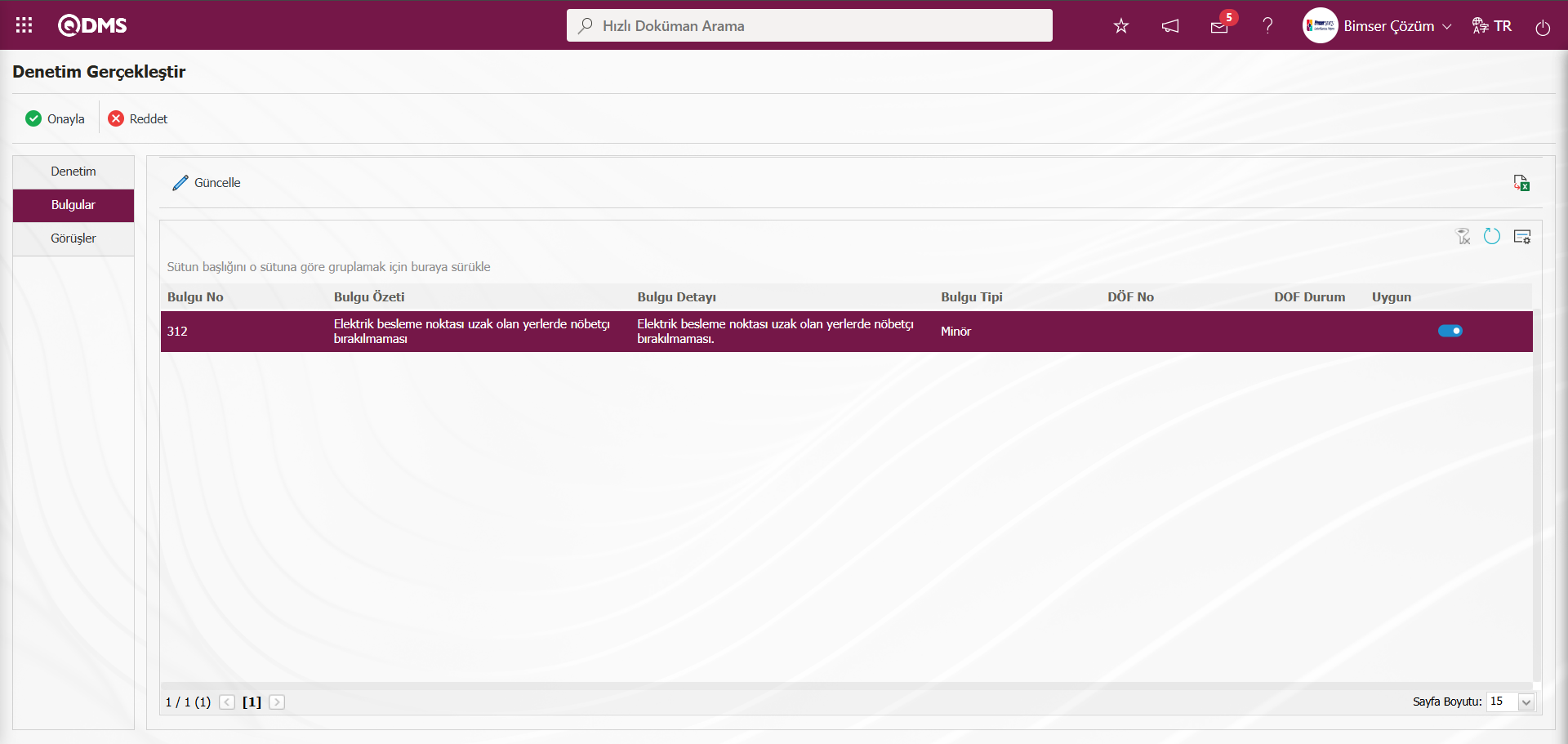
Görüşler Sekmesi: Planlı saha denetimle ilgili verilen görüşlerin görüntülendiği sekmedir.
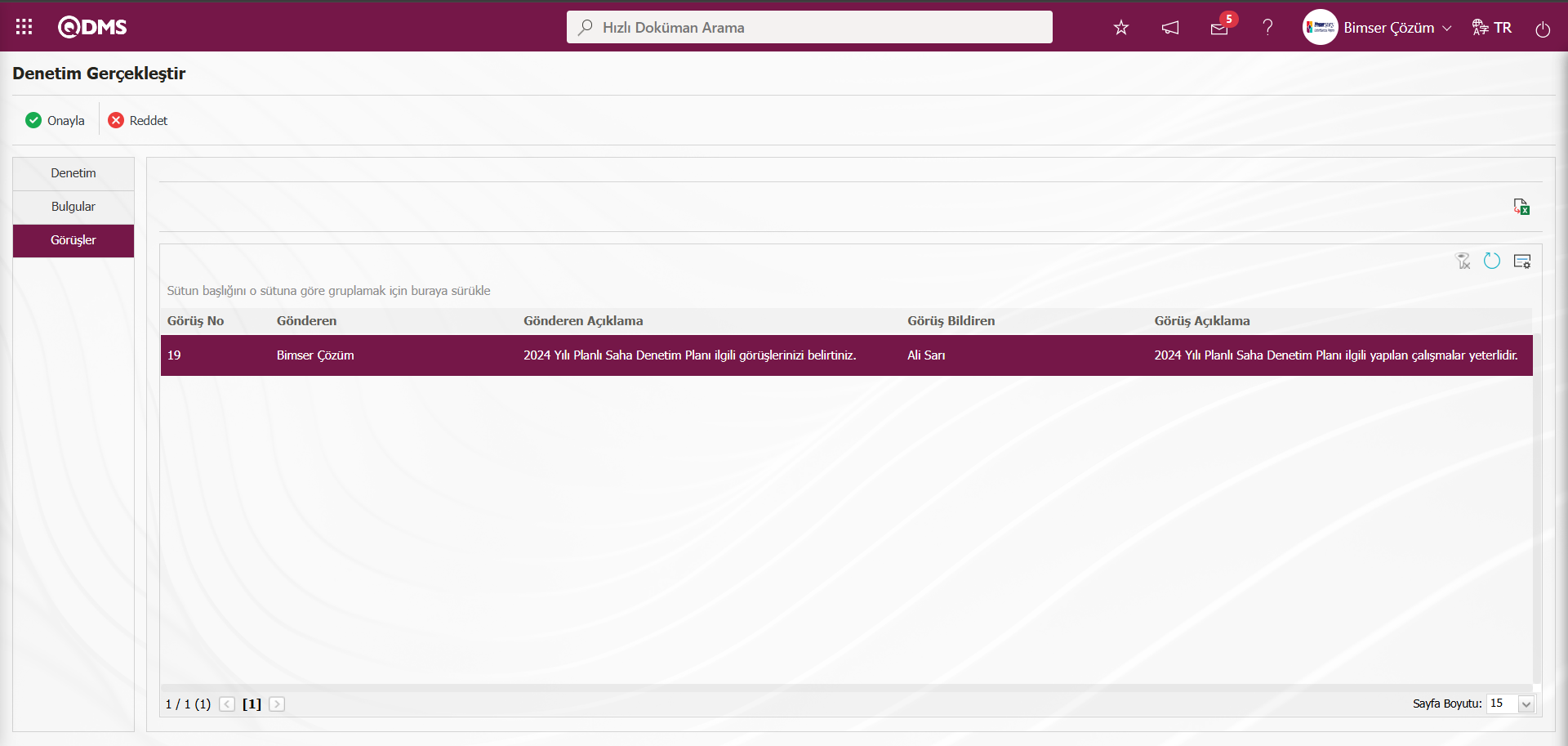
Denetim Gerçekleştir ekranında denetim sekmesi tıklanılır. İstenirse bu aşamada onay ret açıklama üzerinde düzenleme işlemi yapılır. Denetim Gerçekleştir ekranında denetim sekmesinde  butonu tıklanarak denetim kapatılma işlemi yapılır.
butonu tıklanarak denetim kapatılma işlemi yapılır.
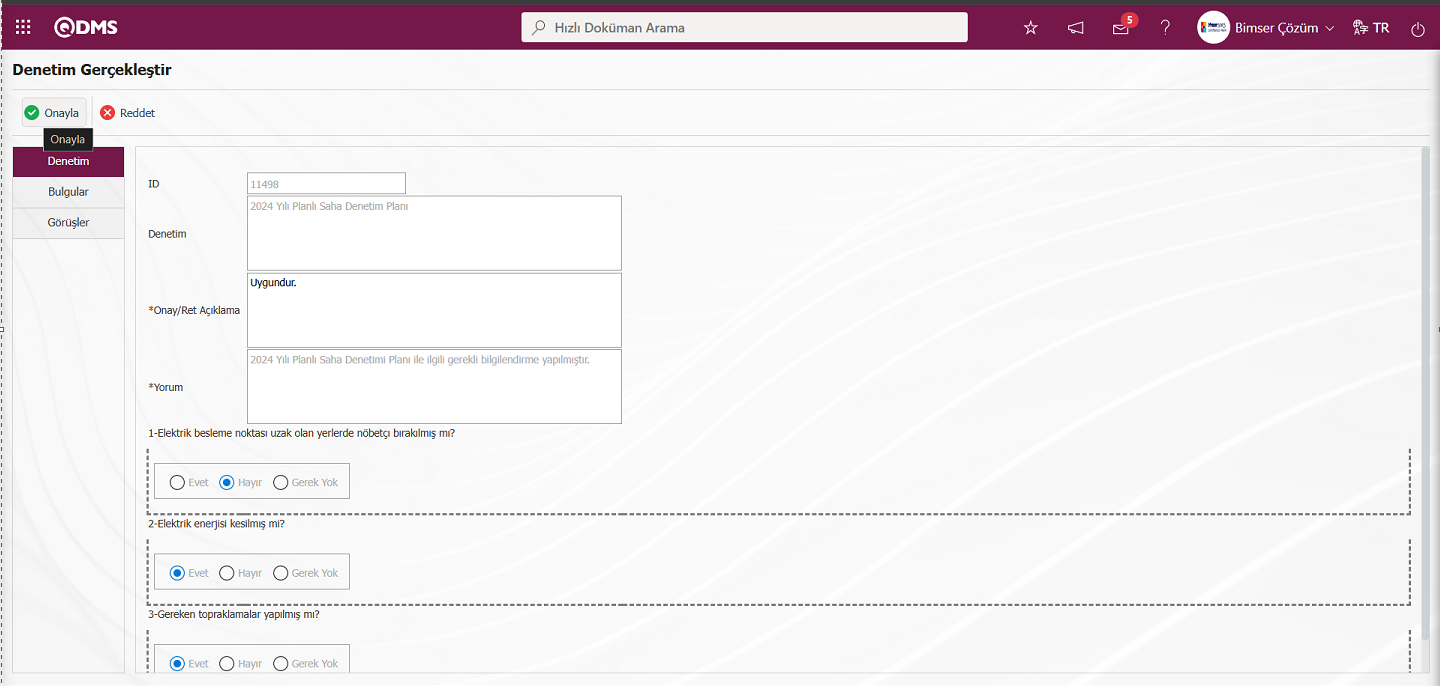
Sistem tarafından “Denetim kapatılmıştır. ” Mesajı verilerek denetim kapatılma işleminin yapıldığı bilgisi verilir.
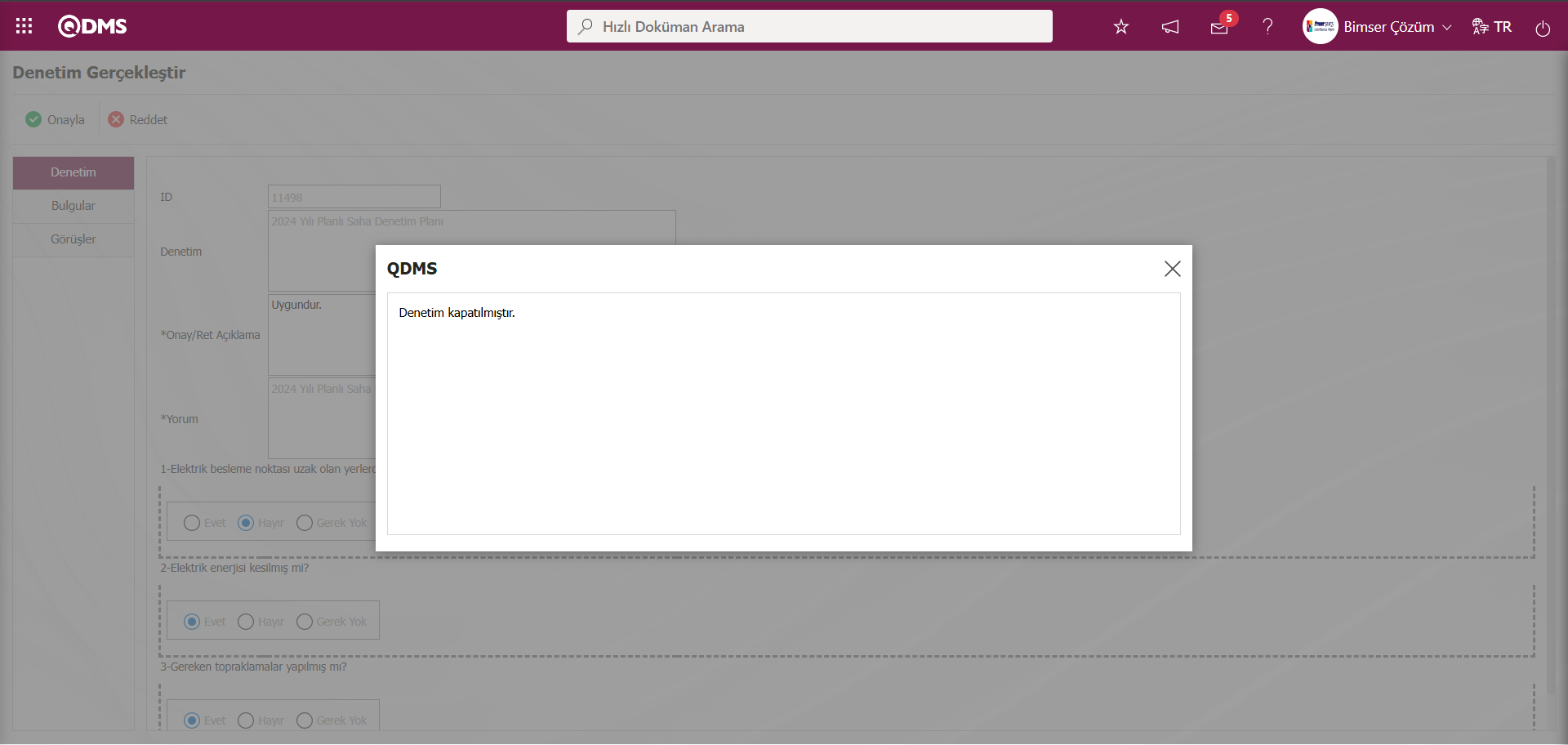
Denetim listesi ekranında liste sekmesinde listede statüsü “Kapalı” olana denetim seçilir.
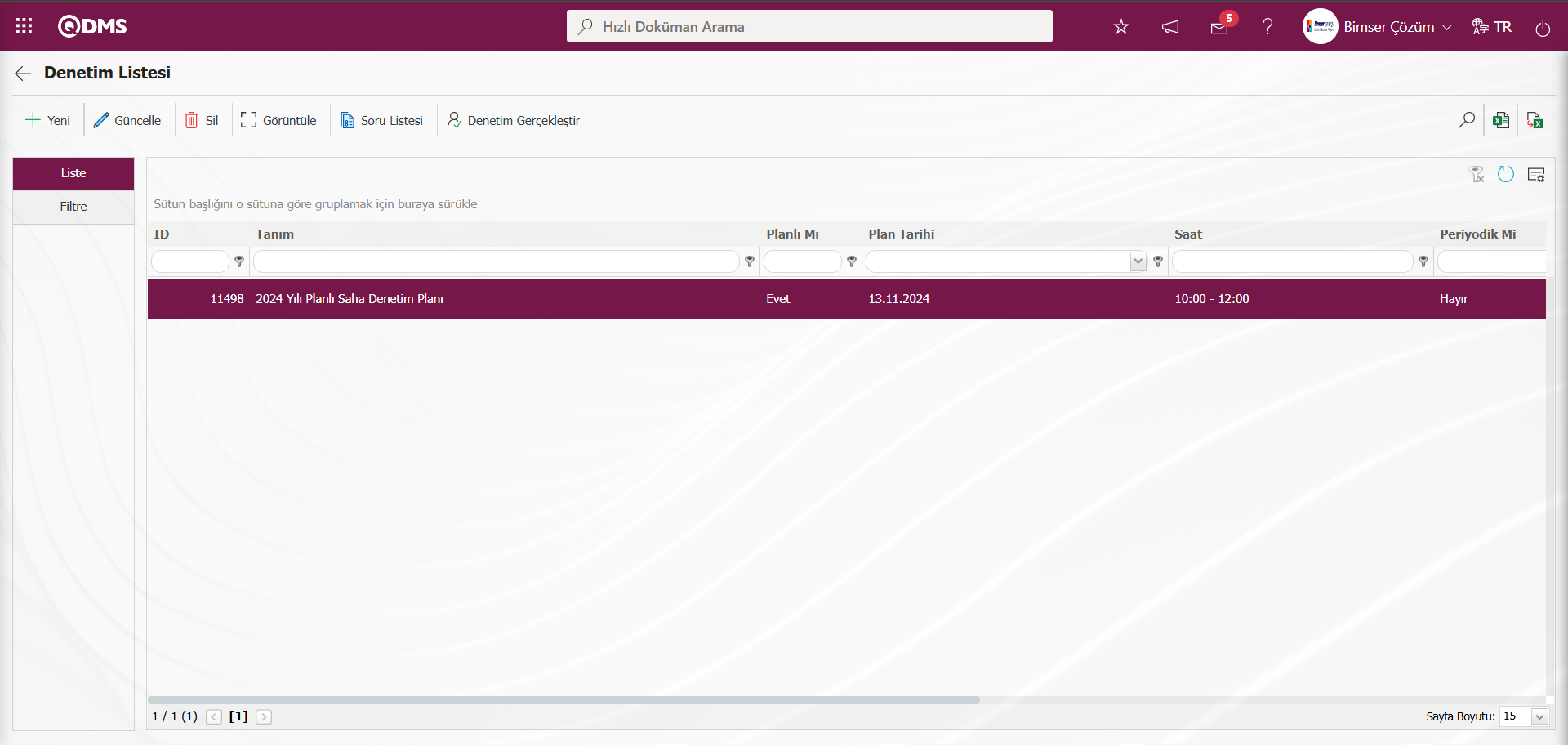
Denetim listesi ekranında listede seçili gridde puan alanında denetim puan bilgisi görüntülenir.
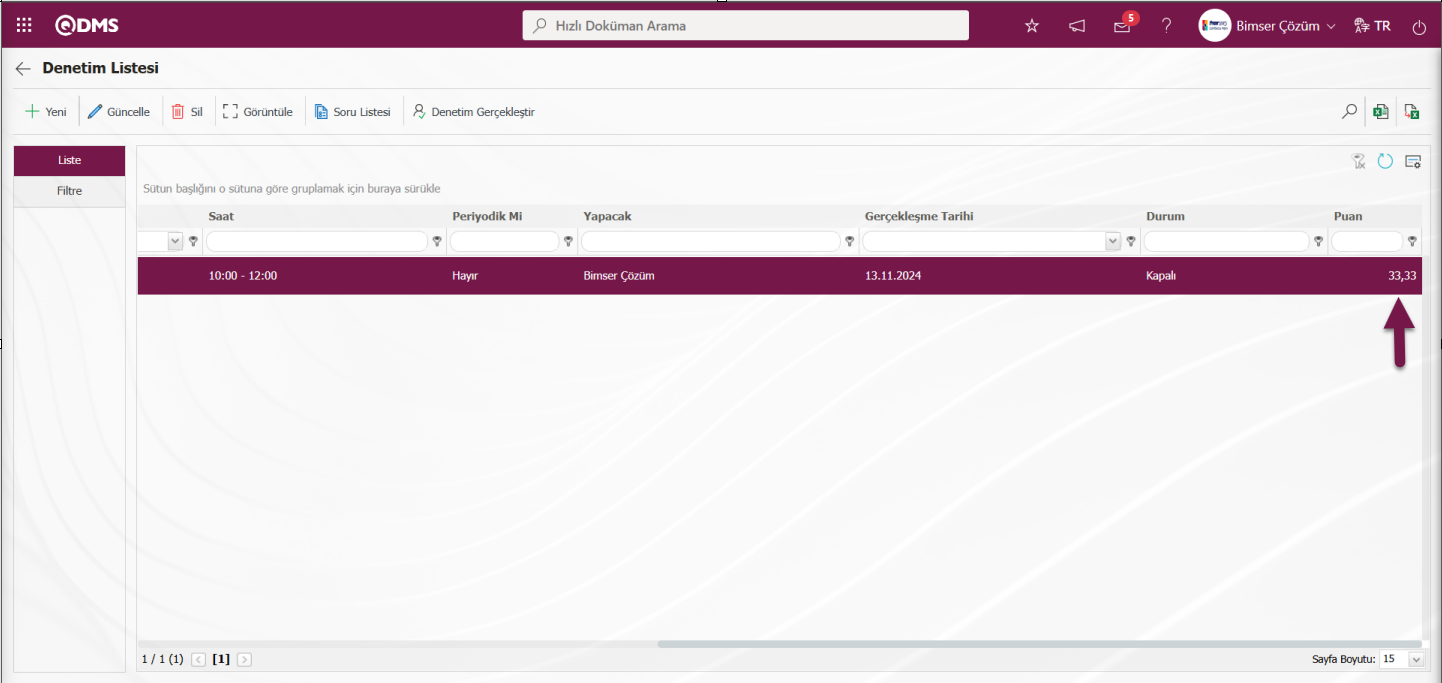
Denetim Puanu hesaplama işleminde negatif cevaplar ve nötr cevapların dikkate alınması ilgili Saha Tespit Yönetimi modülü parametreleri bulunmaktadır. Saha Tespit Yönetimi parametrelerinde 21 numaralı “Puan hesaplarken negatif cevaplar dikkate alınsın mı? parametresi parametre değeri “Evet” seçilerek parametre aktif edilir.
Denetim puanını hesaplama işlemi aşağıdaki fomüle göre uygulanır.
(Puan= (Pozitif-negatif)/ (pozitif+negatif)*100) (22. Parametre değeri hayır seçilirse)
Bu Denetim için Denetim Puanı bu formülle değerlerin girilmesi ile hesaplanır.
Puan= (2-1)/ (2+1)*100
Puan=33,33 olarak hesaplanır.
Denetim Listesi ekranında Liste sekmesinde listede statüsü “Kapalı” olan denetim seçilerek  (Rapor) butonu tıklanılır.
(Rapor) butonu tıklanılır.
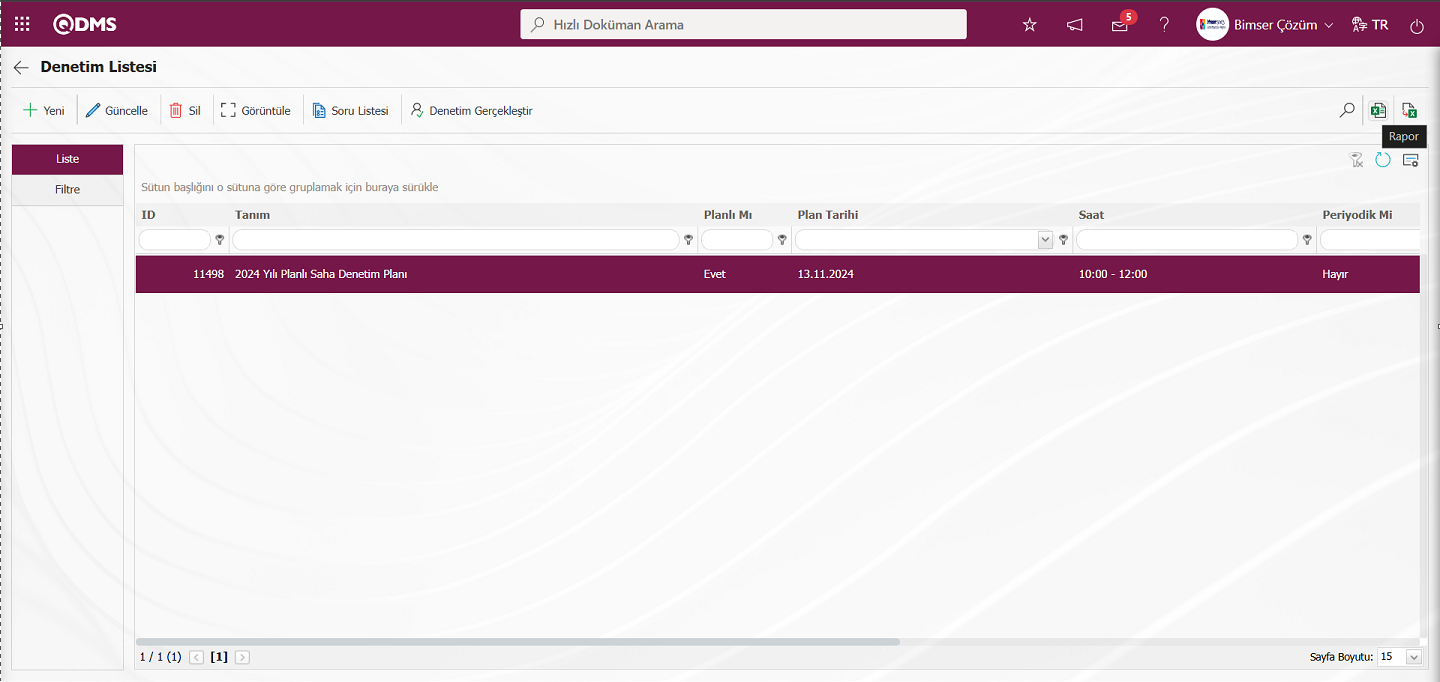
Planlı Saha Denetimin Raporunun alınma işlemi yapılır.

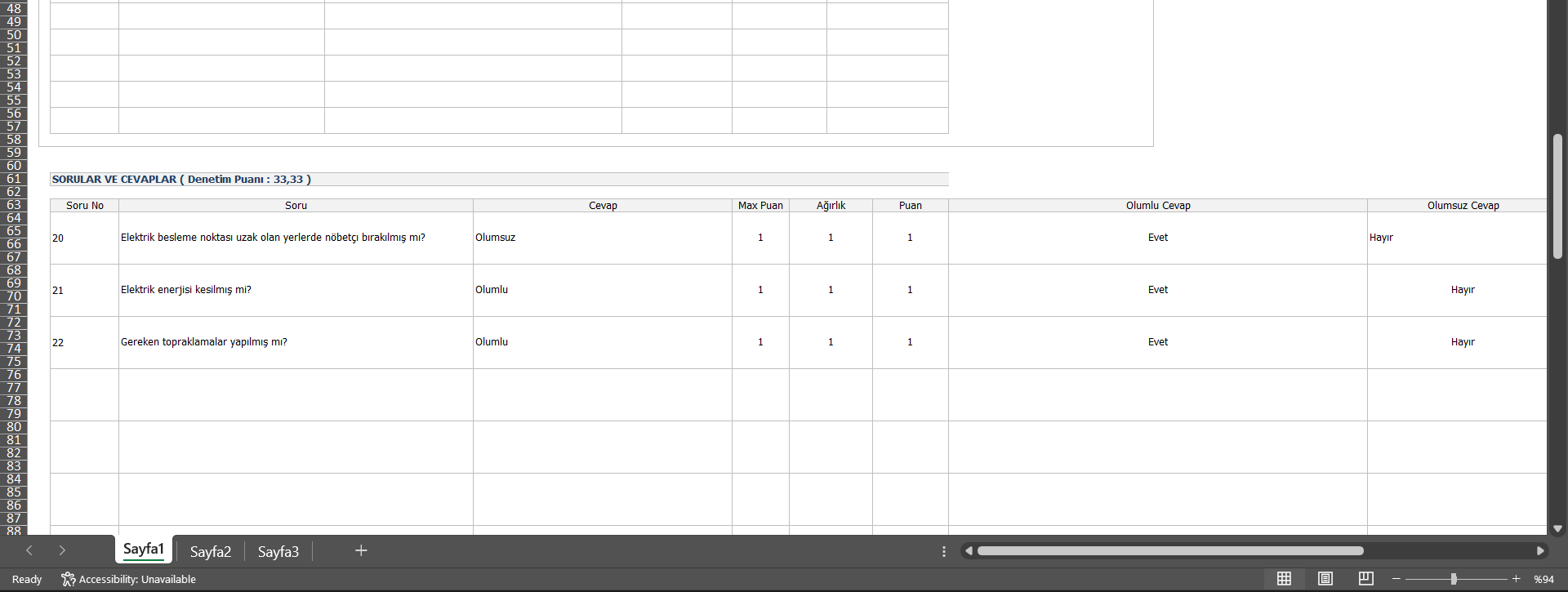
Görüntülenen Planlı Saha Denetim raporunda denetimle ilgili genel bilgiler, Denetim puanı (21 parametreye göre hesaplanması) , Bulgular sekmesinde açılan Aksiyonun kodu , denetimde sorular soru ve cevaplar bilgisi görüntülenir.
Saha Tespit Yönetimi parametrelerinde 22 numaralı “Puan hesaplarken nötr cevaplar dikkate alınsın mı?” parametresi parametre değeri “Evet” seçilerek parametre aktif edilir.
(Puan= (pozitif)/ ( (pozitif+negatif+nötr)*100) (21. Parametre değeri hayır seçilirse) bu formüle girilen değerlere göre hesaplanır.
Puan hesaplaması durumu denetimden denetime farklılık göstermektedir. Parametrelere bağlı olarak nötr cevapların ve olumsuz cevapların dikkate alınıp alınmaması ile ilgili genel olarak özetleyecek olursak puan * ağırlık olarak hesaplama yapılıyor. Nötr cevap ve Negatif cevapların dikkate alınmadığı senaryoda ;
Denetimde 10 soru var ise her olumlu cevap 5 puan ve her sorunun ağırlığı 1 ise ;
1 olumlu cevap seçilir ise 5;
2 olumlu cevap seçilir ise 10;
3 olumlu cevap seçilir ise 15;
4 olumlu cevap seçilir ise 20;
.
.
10 olumlu cevap seçilir ise denetim puanu 50 olanarak hesaplanır.
5.2.1.2. Plansız Saha Denetimi
Saha Denetim ekranında listeden saha (Şirket Profili) seçili iken 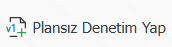 butonu tıklanılır.
butonu tıklanılır.
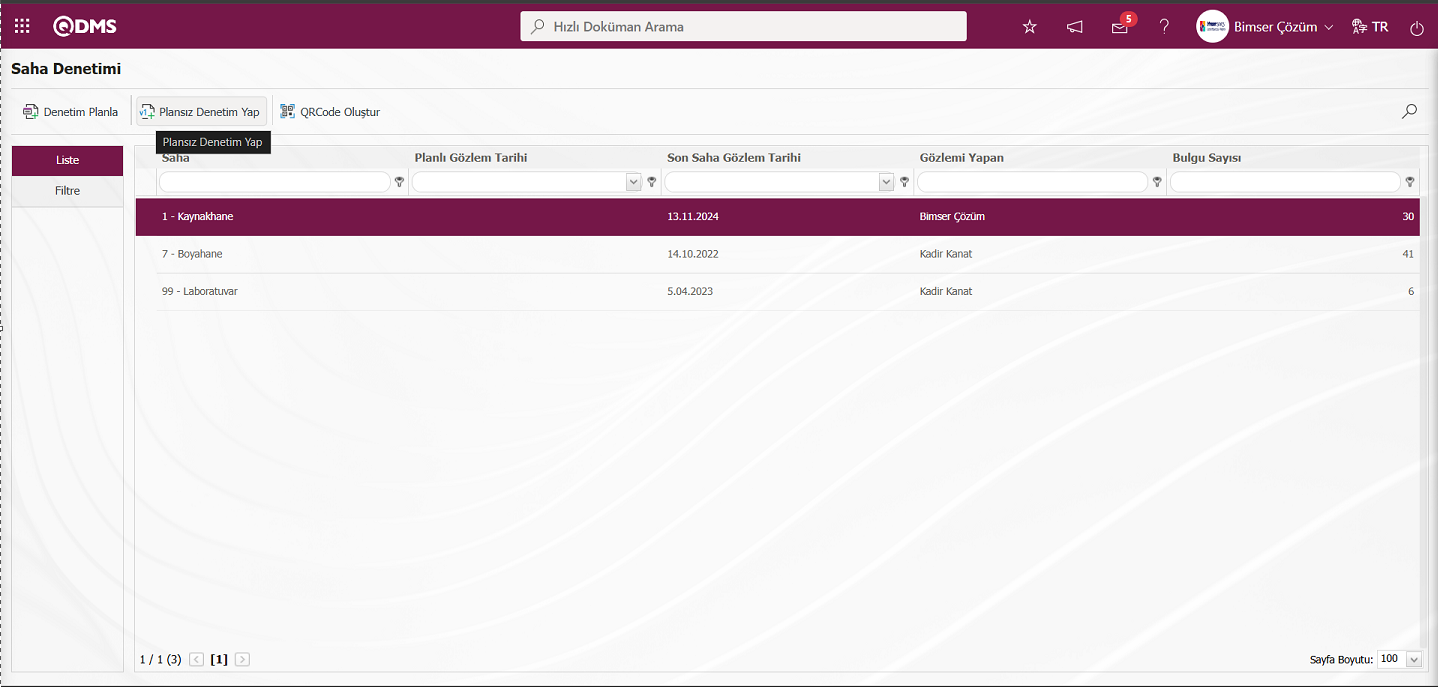
Ekrandaki bulunan butonlar yardımıyla;
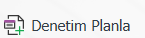 : Plansız saha denetim tanımlama işlemi yapılır.
: Plansız saha denetim tanımlama işlemi yapılır.
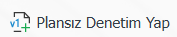 : Plansız saha denetimi tanımlama işlemi yapılır.
: Plansız saha denetimi tanımlama işlemi yapılır.
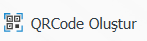 : Listede seçili sahanın Qrcode oluşturma işlemi yapılır. Saha ile ilgili karekod okutulmasi işlemi yapılarak mobil uygulamada karekod okutulması yapılan sahada saha denetim işlemi yapılması sağlanır.
: Listede seçili sahanın Qrcode oluşturma işlemi yapılır. Saha ile ilgili karekod okutulmasi işlemi yapılarak mobil uygulamada karekod okutulması yapılan sahada saha denetim işlemi yapılması sağlanır.
Denetim Tanımlama ekranı açılır.
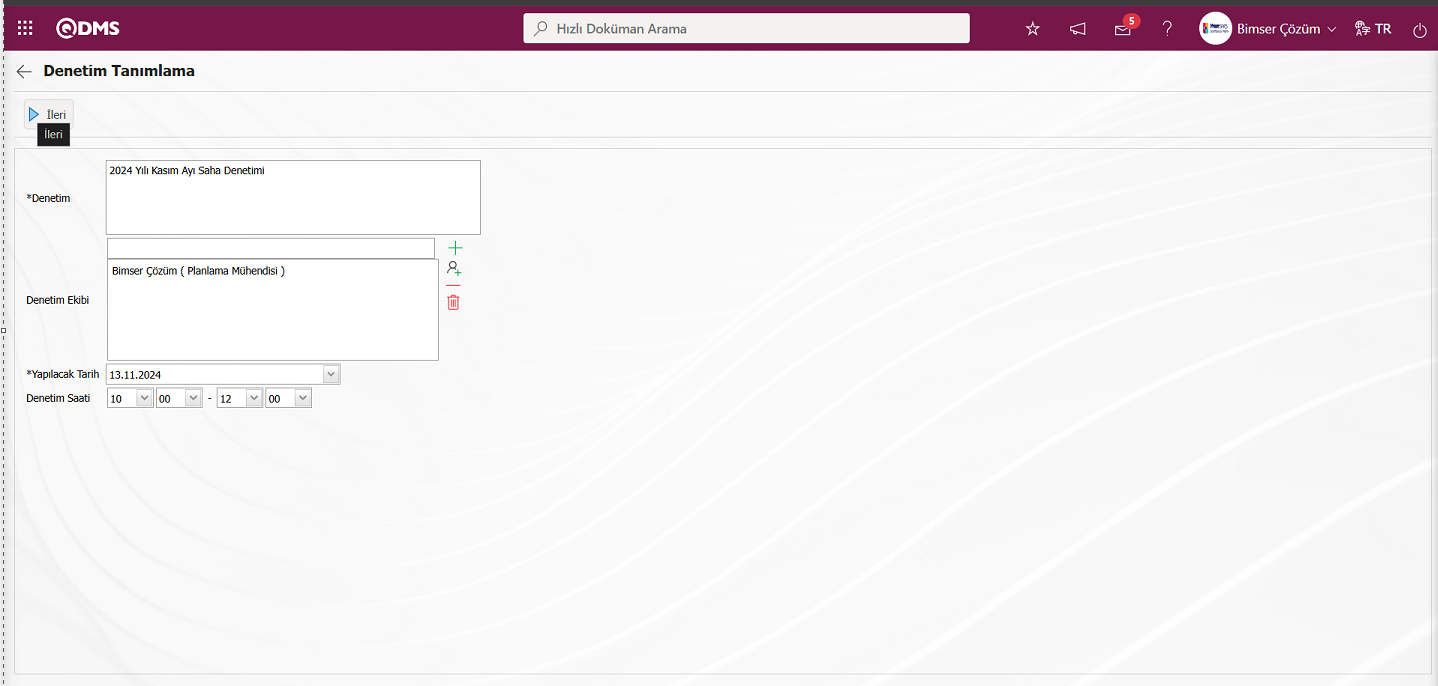
Ekrandaki bulunan butonlar yardımıyla;
 : önceki ekranı geçiş işlemi yapılır.
: önceki ekranı geçiş işlemi yapılır.
Açılan ekranda ilgili alanlar tanımlanır:
Denetim: Denetim Tanımlama ekranında tanımlanan plansız saha denetimin tanım bilgisinin yazıldığı alandır.
Denetim Ekibi: Denetim Tanımlama ekranında tanımlanan plansız saha denetimin denetim ekibinin  (Seç) butonu tıklanarak açılan sistemde tanımlı personel listesinde seçildiği alandır.
(Seç) butonu tıklanarak açılan sistemde tanımlı personel listesinde seçildiği alandır.
Yapılacak Tarih: Denetim Tanımlama ekranında tanımlanan plansız saha denetimin yapılacak tarih bilgisinin açılan Takvim alanından seçildiği alandır.
Denetim Saati: Denetim Tanımlama** ekranında tanımlanan plansız saha denetimin açılır liste tıklanarak açılan saat listesinden seçildiği alandır.
Denetim Tanımlama ekranında plansız saha denetimin tanımı, yapılacak tarihi bilgisinin açılan takvim alanında ve denetim saat bilgisinin seçilerek gerekli alanlar ilgili bilgiler girildikten sonra  butonu tıklanılır. Denetim Soruları ekranı açılır.
butonu tıklanılır. Denetim Soruları ekranı açılır.
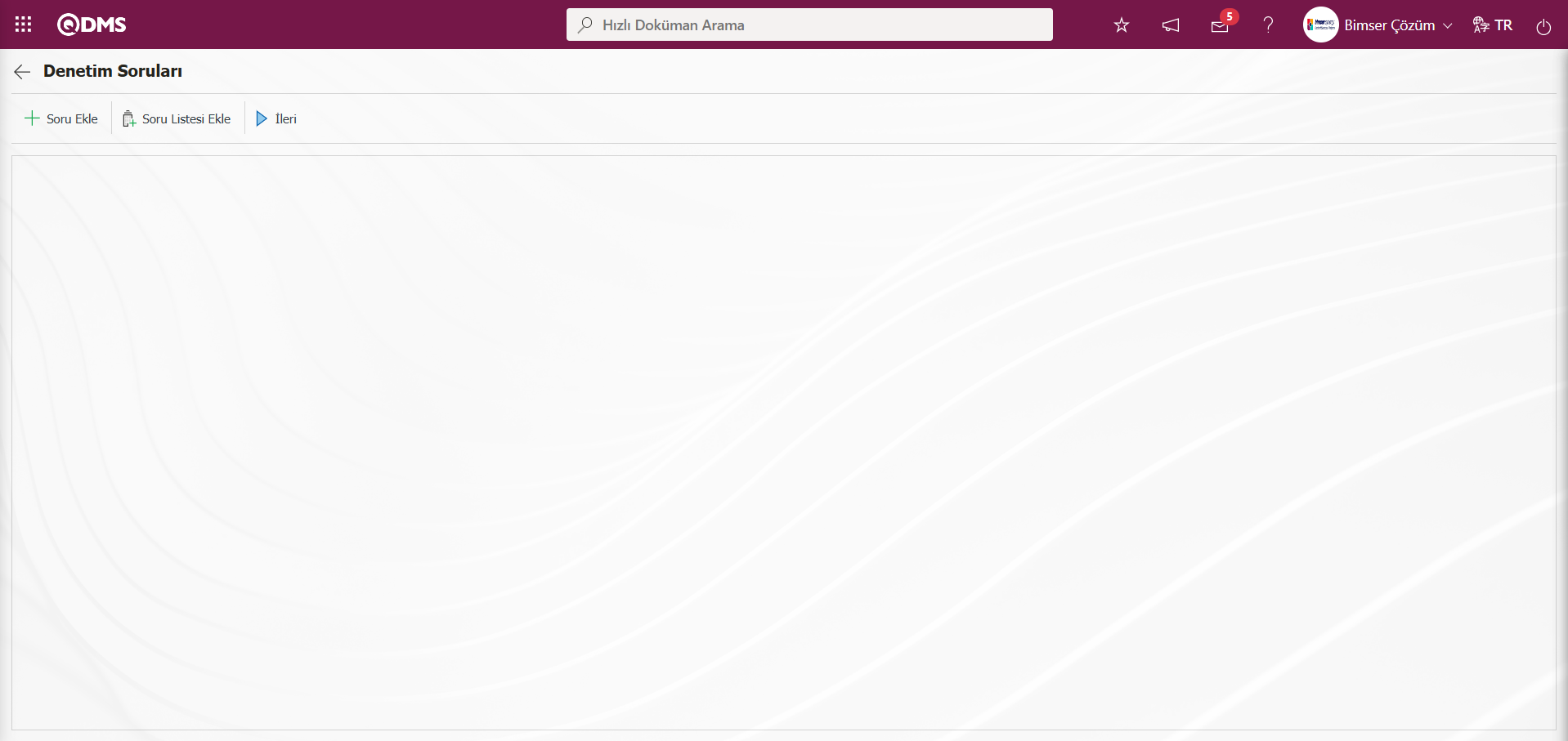
Ekrandaki bulunan butonlar yardımıyla;
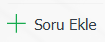 : Planlısız saha denetimine soru ekleme işlemi yapılır.
: Planlısız saha denetimine soru ekleme işlemi yapılır.
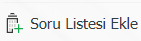 : Plansız saha denetimine soru listesi ekleme işlemi yapılır.
: Plansız saha denetimine soru listesi ekleme işlemi yapılır.
Denetim Soruları ekranından tanımlanan plansız saha denetimine soru ekleme işlemi için 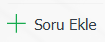 butonu tıklanılır.
butonu tıklanılır.
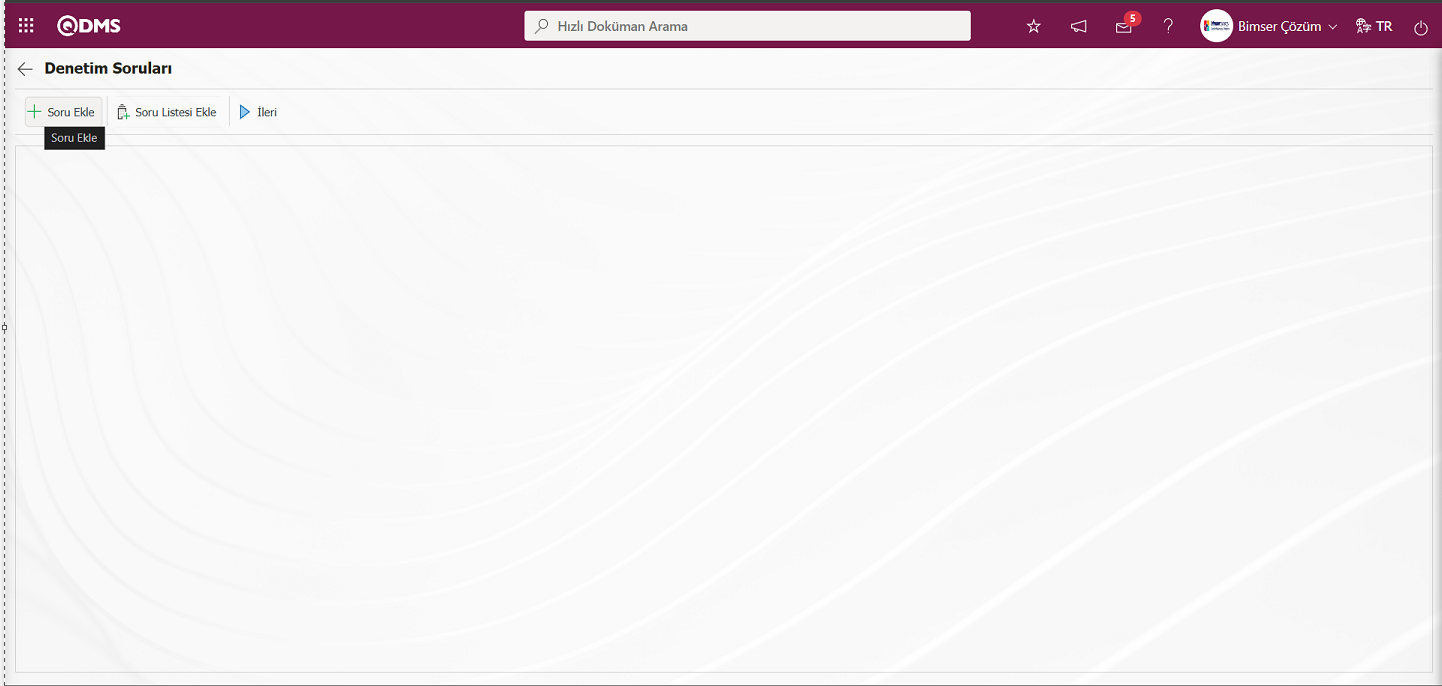
Soru Seç ekranı açılır.
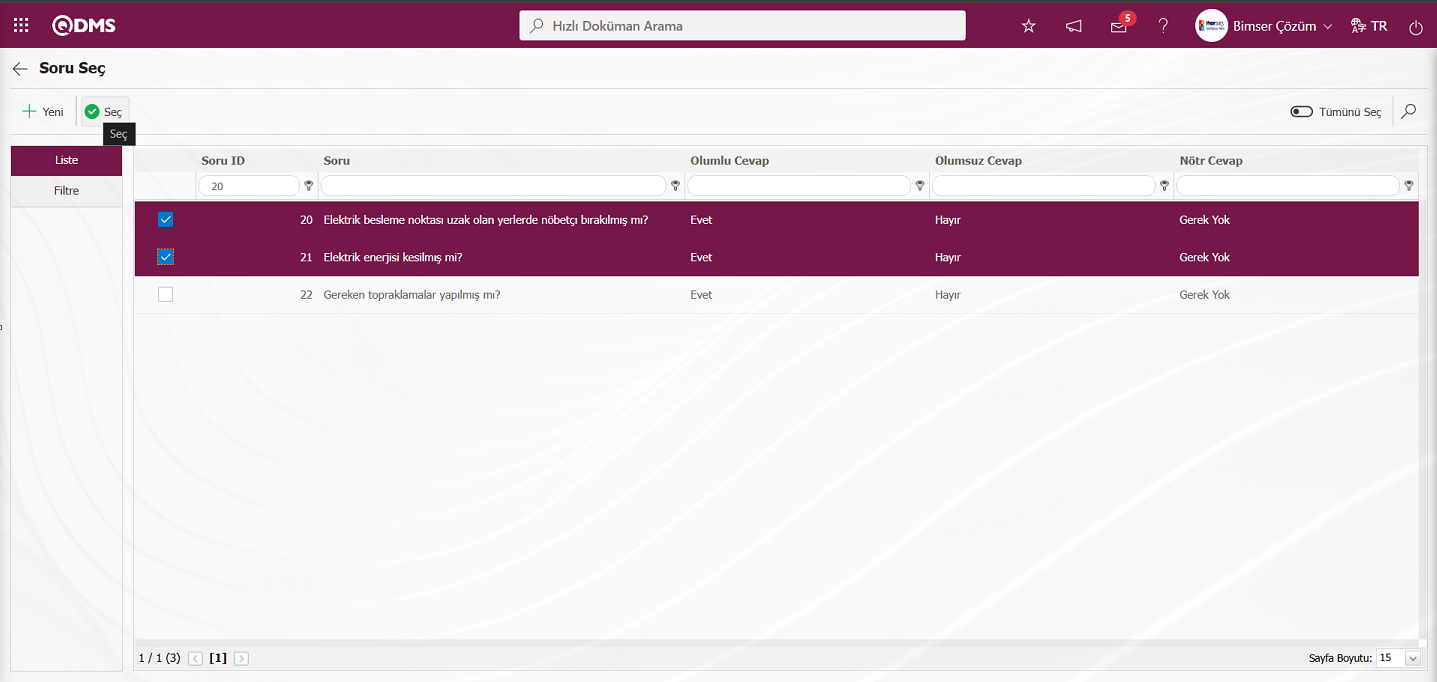
Soru havuzunda soru seçim işlemi yapılarak  butonu tıklanarak plansız saha denetime soru ekleme işlemi yapılır.
butonu tıklanarak plansız saha denetime soru ekleme işlemi yapılır.
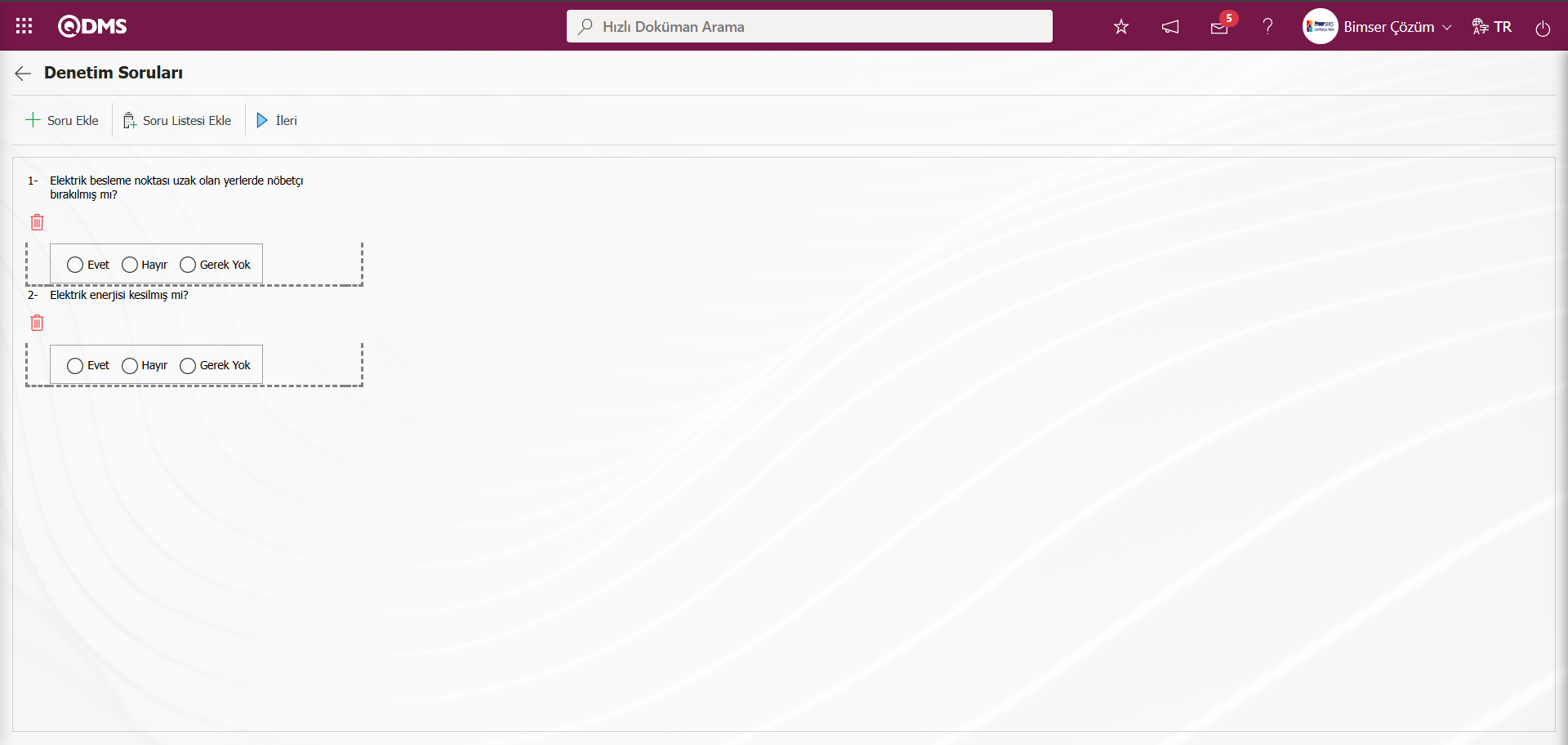
Denetim soruları ekranında 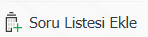 butonu tıklanarak soru listesinde plansız denetime soru listesi ekleme işlemi yapılır.
butonu tıklanarak soru listesinde plansız denetime soru listesi ekleme işlemi yapılır.
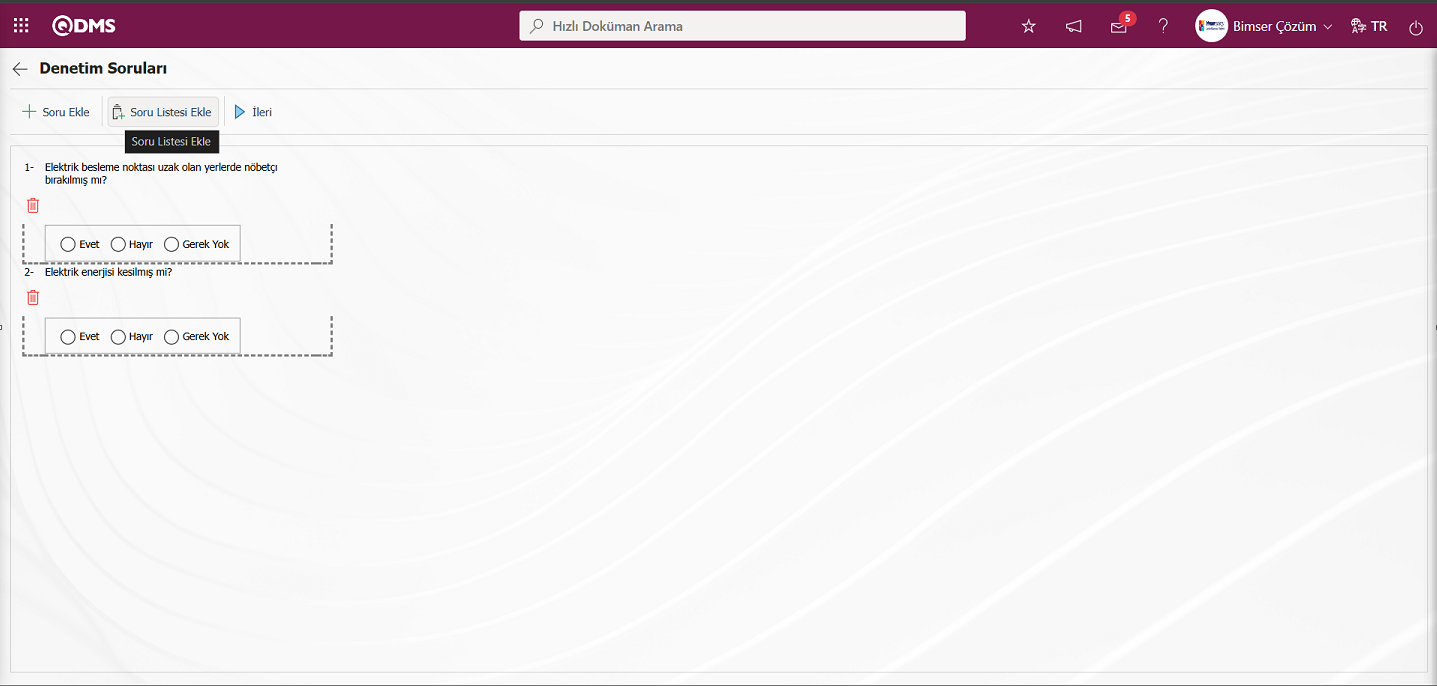
Açılan Soru Seç ekranında soru listesi listesinde seçim yapılarak  butonu tıklanılır.
butonu tıklanılır.
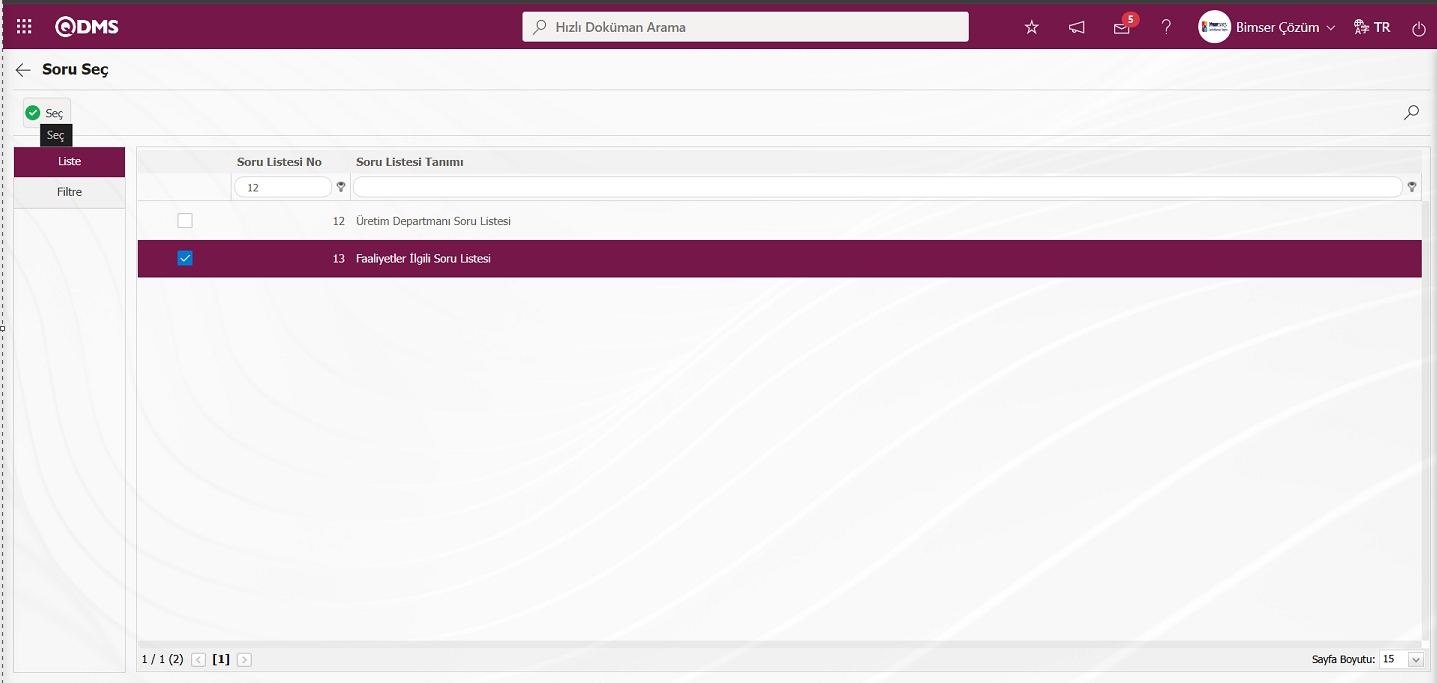
Plansız saha denetim soru listesi ekleme işlemi yapılır.
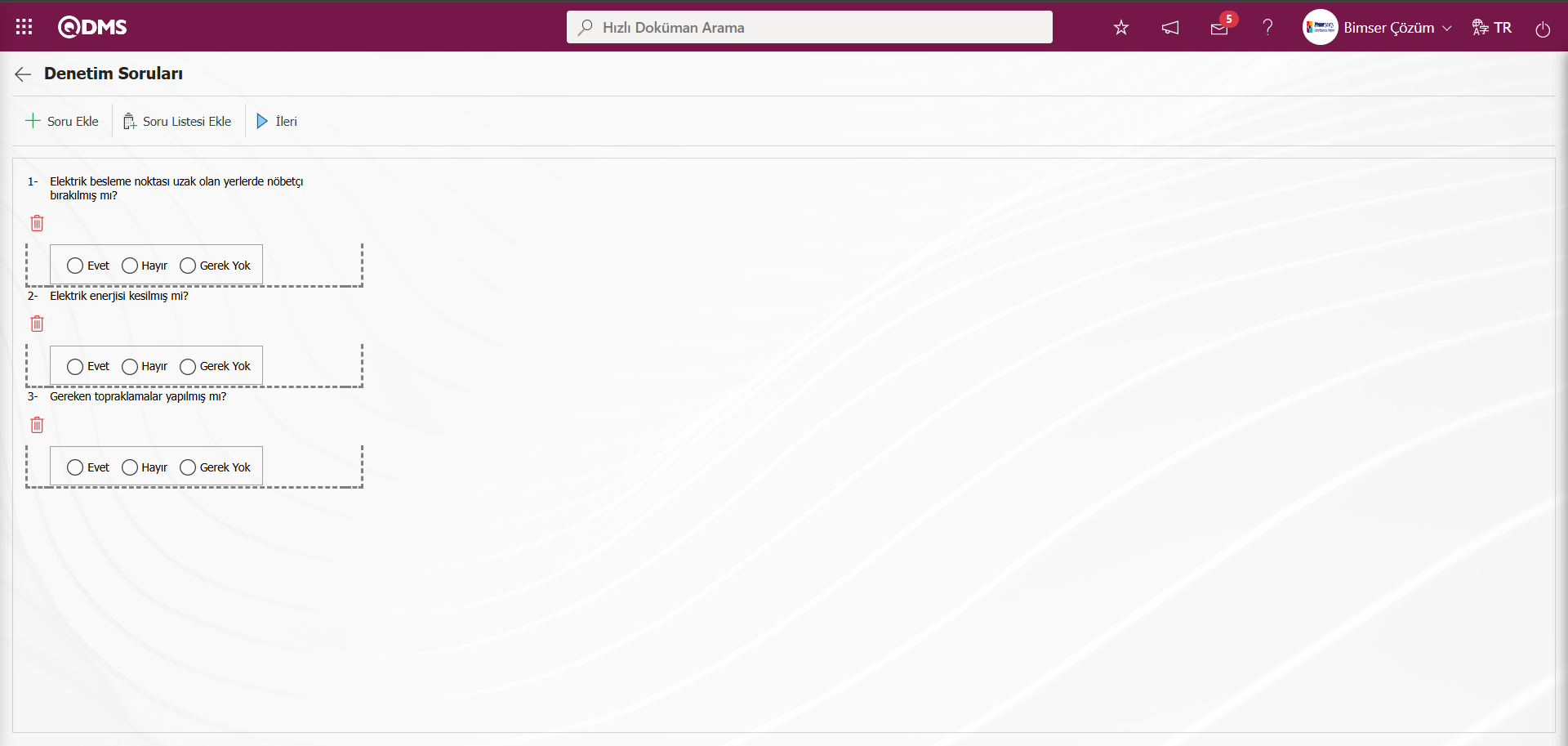
Denetim Soruları ekranında plansız saha denetime soru ve soru listesi ekleme işlemi yapıldıktan sonra  butonu tıklanılır.
butonu tıklanılır.
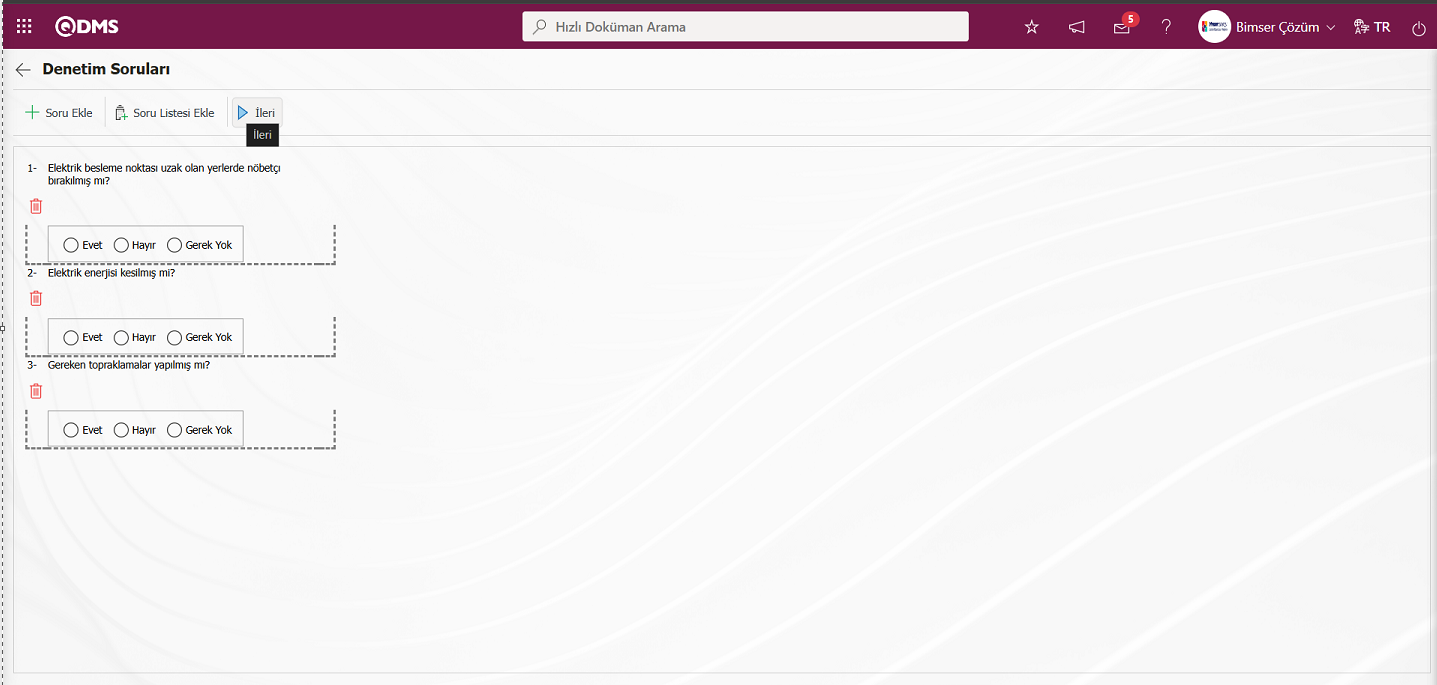
Denetim gerçekleştirme ekranı açılır.
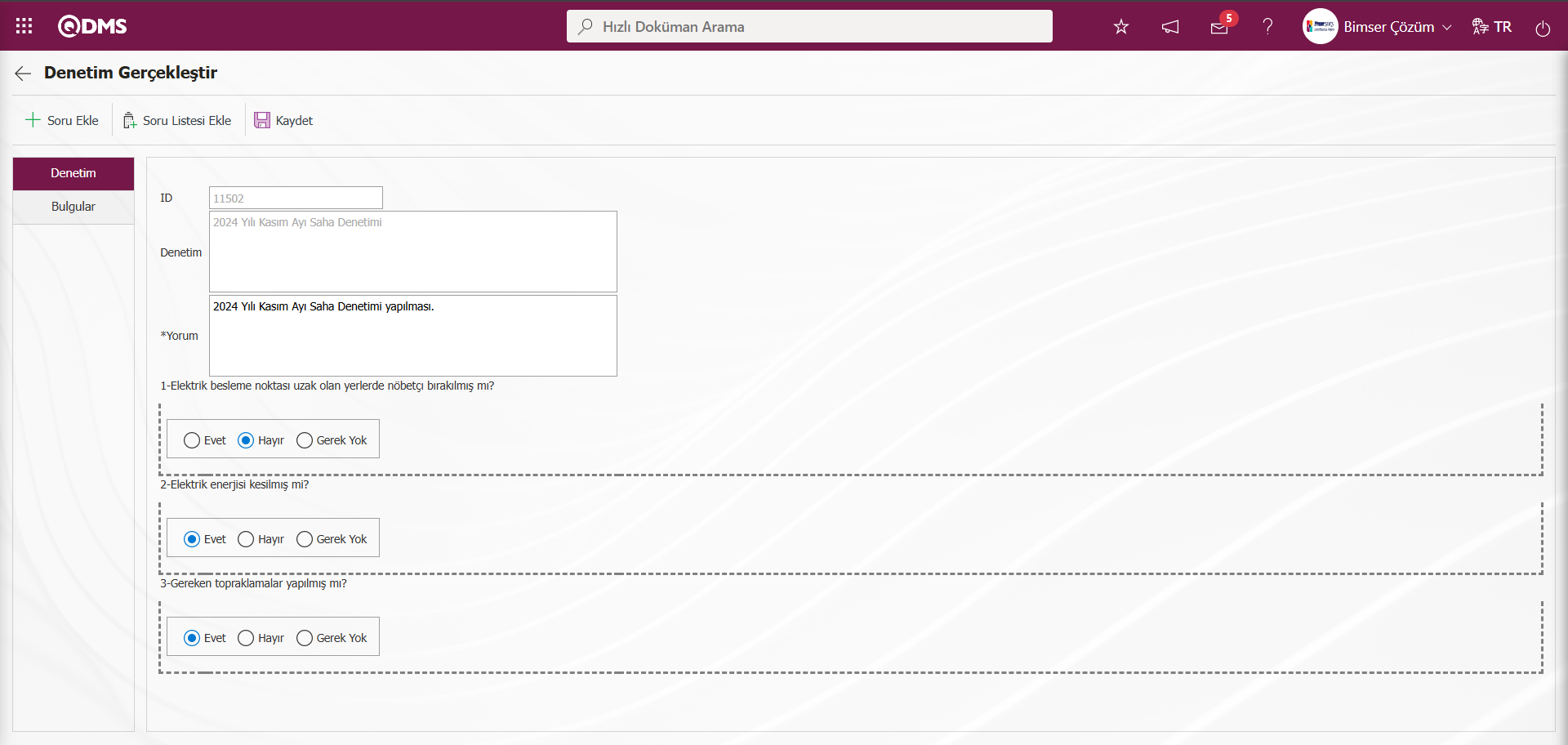
Bulgular Sekmesi: Denetim sonucunda ortaya çıkan bulguları tanımlama, listede seçili bulgu bilgisi üzerinde düzenleme işlemi yapma ve listede seçili bulgu silme işlemi yapılan sekmedir. Bulgu tanımlama işleminde denetimde sonucu ortaya çıkan bulguya bağlı olarak Bulgu tipi seçilerek Aksiyon ve DÖF açılma işlemi yapılır. Aksiyon ve DÖF açılma işlemi için öncelikle Saha Tespit Yönetimi modülü parametrelerinden Aksiyon ve DÖF ile ilgili parametrelerinde gerekli ayarlamaların yapılması gerekmektedir.
Aksiyonla ilgili parametreler: Saha Tespit Yönetimi parametrelerinde 2 numaralı “Aksiyon açılabilsin mi? “parametresinin parametre değerinin “Evet” seçilerek parametrenin aktif edilmesi gerekmektedir. Parametre aktif edilmediğinde bulguya bağlı Aksiyon açılması işlemi yapılmaz.
![A screenshot of a computer
Description automatically generated]ref72
Parametre aktif edildiğinde Denetim Gerçekleştir ekranında bulgu tipi tanımlama menüsünde tanımlı bulgu tiplerinden Aksiyon açılması gereken Bulgu tipleri Bulgu tipi alanında listede yer alınarak seçim işlemi yapılarak Aksiyon açılması işlemi yapılır. 15 numaralı “Aksiyon-Aksiyon Kodu” parametresinden parametre değerine Aksiyon Kaynak kodu bilgisi tanımlanması gerekmektedir.
![A screenshot of a computer
Description automatically generated]ref73
Aksiyon Kaynak kodu bilgisi Sistem Altyapı Tanımları/ Aksiyon/ Aksiyon Kaynağı Tanımlama menüsünden alınır. 19 numaralı “Aksiyon açarken kullanılacak aksiyon tipi kodu" parametresine aksiyon kalem tipi kodu tanımlama işlemi yapılmadır.
![A screenshot of a computer
Description automatically generated]ref74
Aksiyon Kalem Tipi kod bilgisi Sistem Altyapı Tanımları/ Aksiyon/ Aksiyon Kalem Tipi Tanımlama menüsünde alınır.
![A screenshot of a computer
Description automatically generated]ref75
DÖF ilgili Parametreler: Saha Tespit Yönetimi parametrelerinde 1 numaralı “DÖF açılabilsin mi? “parametresinin parametre değerinin “Evet” seçilerek parametrenin aktif edilmesi gerekmektedir. Parametre aktif edilmediğinde Bulguya bağlı DÖF açılması işlemi yapılmaz.
![A screenshot of a computer
Description automatically generated]ref76
Parametre aktif edildiğinde Denetim Gerçekleştir ekranında Bulgu tipi Tanımlama menüsünde tanımlı bulgu tiplerinden DÖF açılması gereken Bulgu tipleri Bulgu tipi alanında listede yer alınarak seçim işlemi yapılarak DÖF açılması işlemi yapılır. 14 numaralı “DÖF açarken kullanılacak işlem kaynağı no" parametresine açılacak DÖF’ün işlem kaynağı no bilgisi tanımlanır.
![A screenshot of a computer
Description automatically generated]ref77
Parametreye tanımlanan İşlem Kaynağı no’su Sistem Altyapı Tanımları/ DÖF/ DÖF İşlem Kaynağı Tanımlama menüsünde alınır.
![A screenshot of a computer
Description automatically generated]ref78
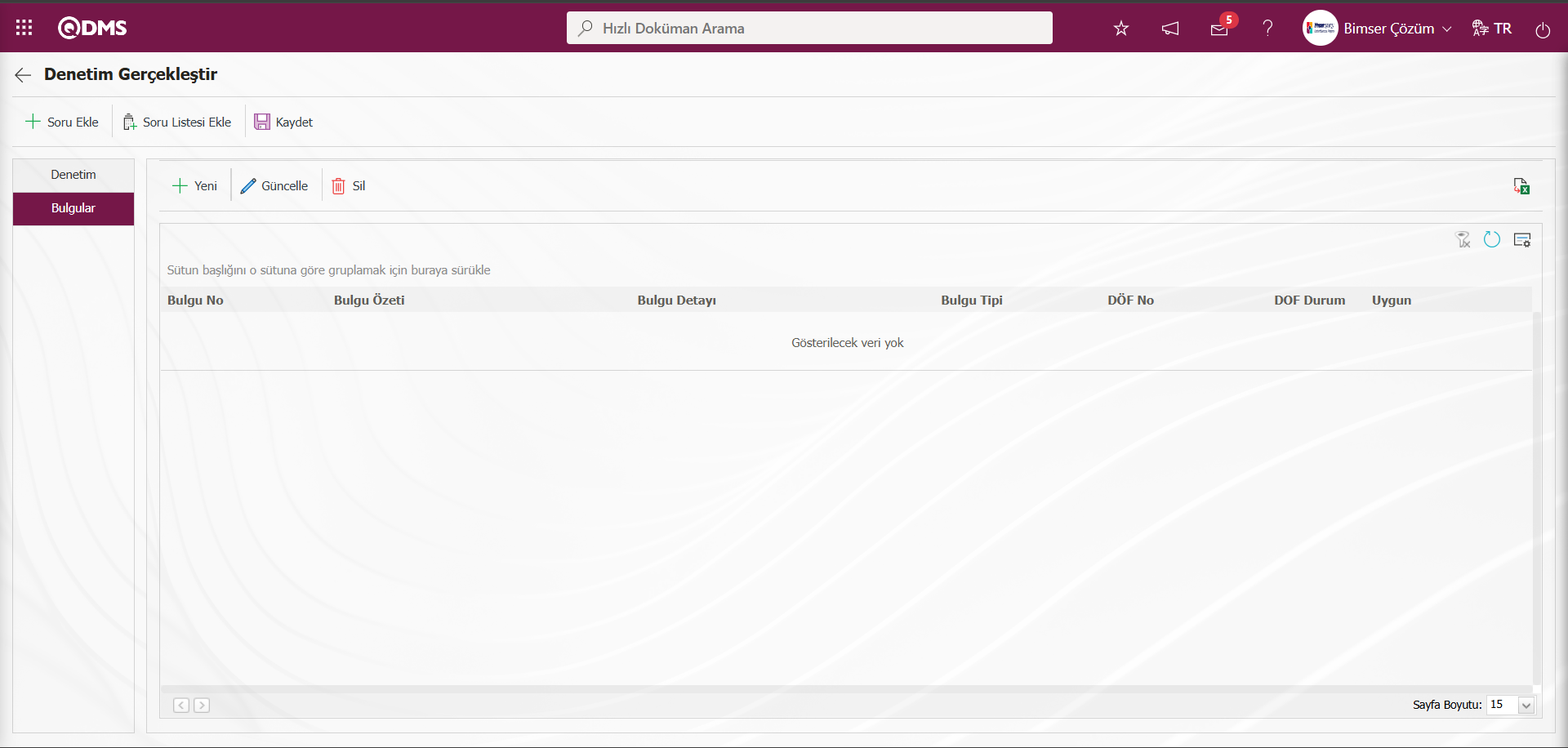
Ekrandaki bulunan butonlar yardımıyla;
 : Yeni bir bulgu tanımlama işlemi yapılır.
: Yeni bir bulgu tanımlama işlemi yapılır.
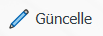 : Listede seçili bulgu bilgisinin düzenleme işlemi yapılır.
: Listede seçili bulgu bilgisinin düzenleme işlemi yapılır.
 : Listede seçili bulgu bilgisinin silinme işlemi yapılır.
: Listede seçili bulgu bilgisinin silinme işlemi yapılır.
Denetim Gerçekleştir ekranında Bulgular sekmesinde yeni bir bulgu ekleme işlemi için ekranın sol üst köşesindeki  butonu tıklanılır.
butonu tıklanılır.
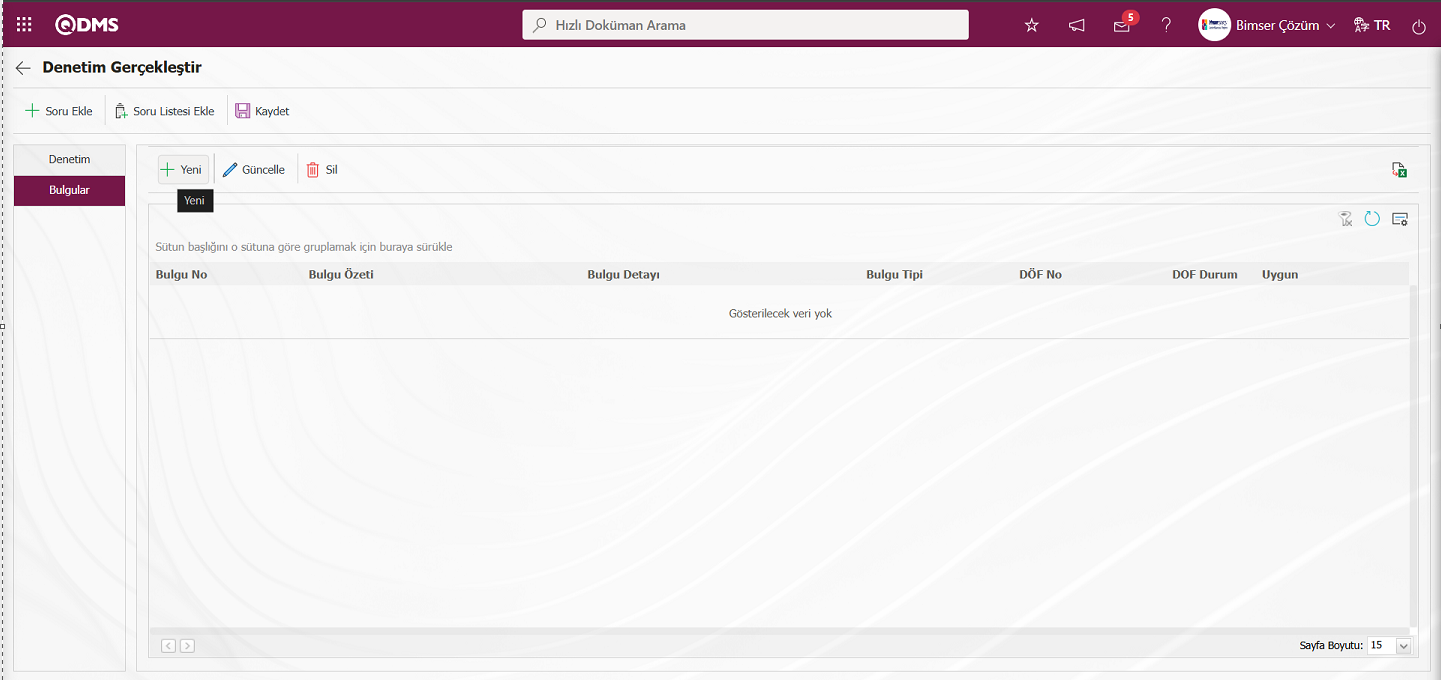
Açılan ekranında bulgu ile ilgili alanlar ilgili bilgiler girilir.
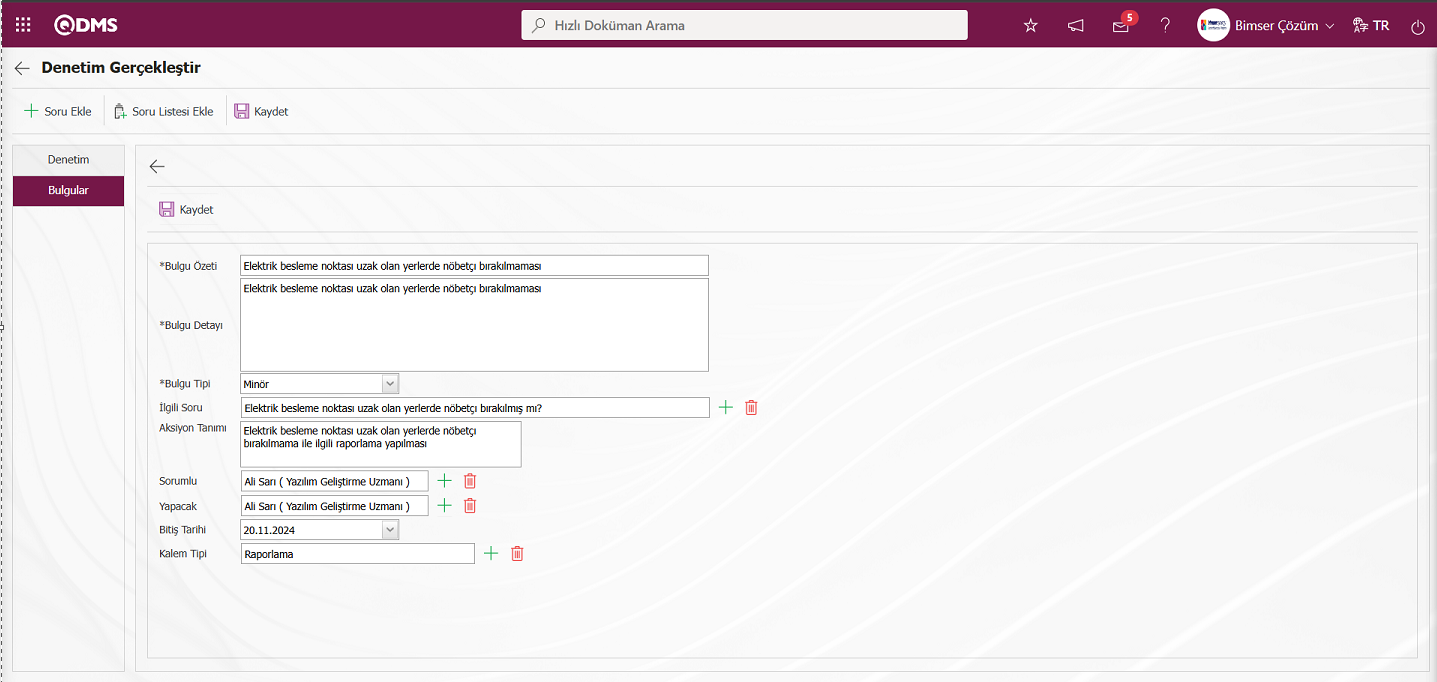
Açılan ekranda ilgili alanlar tanımlanır:
Bulgu Özeti: Bulgu özeti bilgisinin yazıldığı alandır.**
Bulgu Detayı: Bulgunun detaylandırılarak yazıldığı alandır.**
Bulgu Tipi: Bulgu tipi bilgisinin açılır liste tıklanarak açılan bulgu listesinden seçildiği alandır. Bulgu tipi listesi Sistem Altyapı Tanımları/ Saha Tespit Yönetimi/ Bulgu Tipi Tanımlama menüsünde tanımlı olarak gelmektedir. Örn: Majör bulgu tipi için DÖF açılması, minör bulgu tipi için Aksiyon açılması şeklinde tanımlandığında bu aşamada seçilen bulgu tipine göre DÖF ve Aksiyon ile ilgili alanlar görüntülenerek, ilgili alanların veri girişleri yapılarak Aksiyon veya DÖF açılması işlemi yapılır.
İlgili Soru: Tanımlanan bulgunun ilgili olduğu soru tipinin seçildiği alandır.**
Aksiyon Tanımı: Bulgu tipi bağlı olarak aksiyon açılması ile ilgili görüntülenen alandır. Açılacak Aksiyonun tanım bilgisinin yazıldığı alandır.**
Sorumlu: Bulgu tipi bağlı olarak aksiyon açılması ile ilgili görüntülenen alandır. Açılacak Aksiyonun kimin sorumluluğunda olacağı bilgisinin  (Seç) butonu tıklanarak açılan personel listesinden seçildiği alandır.**
(Seç) butonu tıklanarak açılan personel listesinden seçildiği alandır.**
Yapacak: Bulgu tipi bağlı olarak aksiyon açılması ile ilgili görüntülenen alandır. Açılacak Aksiyonun kimin tarafından yapacağı bilgisinin  (Seç) butonu tıklanarak açılan personel listesinden seçildiği alandır.**
(Seç) butonu tıklanarak açılan personel listesinden seçildiği alandır.**
Bitiş Tarihi: Bulgu tipi bağlı olarak aksiyon açılması ile ilgili görüntülenen alandır. Açılacak Aksiyonun bitiş tarihi bilgisinin açılan takvim alanından seçildiği alandır.**
Kalem Tipi: Bulgu tipi bağlı olarak aksiyon açılması ile ilgili görüntülenen alandır. Açılacak Aksiyonun kalem tipinin seçildiği alandır. Bu alanda 19 numaralı “Aksiyon açarken kullanılacak aksiyon tipi kodu" parametresinde tanımlı Aksiyon Kalem tipinin seçim işlemi yapılır.
Açılan ekranda bulgu özeti, bulgu detay ve bulgu tipi gibi gerekli alanlar ilgili bilgiler girildikten sonra ekranın sol üst köşesindeki  butonu tıklanarak bulgu tanımlama kayıt işlemi yapılır.
butonu tıklanarak bulgu tanımlama kayıt işlemi yapılır.
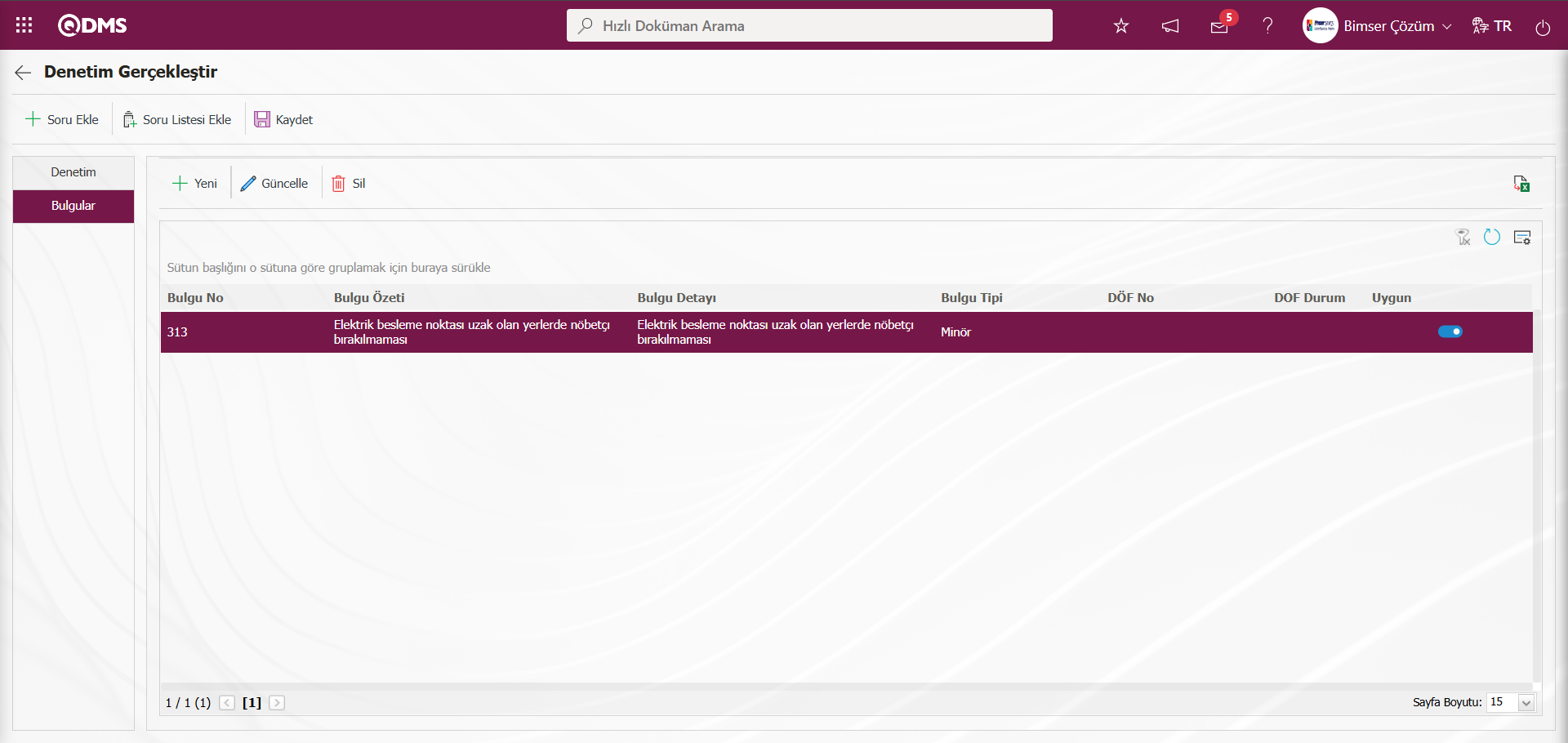
Denetim Gerçekleştir ekranı denetim sekmesi tıklanılır. Açılan ekranda yorum alanında plansız saha denetimin yorum bilgisi ve soruların cevaplanması işlemi yapılır. İstenirse bu aşamada butonlar kullanılara soru havuzunda soru ekleme veya soru listesinden soru listesi ekleme işlemleri yapılır.
![A screenshot of a computer
Description automatically generated]ref102
Plansı Denetimin yorum bilgisi ve soruların cevaplanmasında sonra ekranın sol üst köşesindeki  butonu tıklanılır.
butonu tıklanılır.
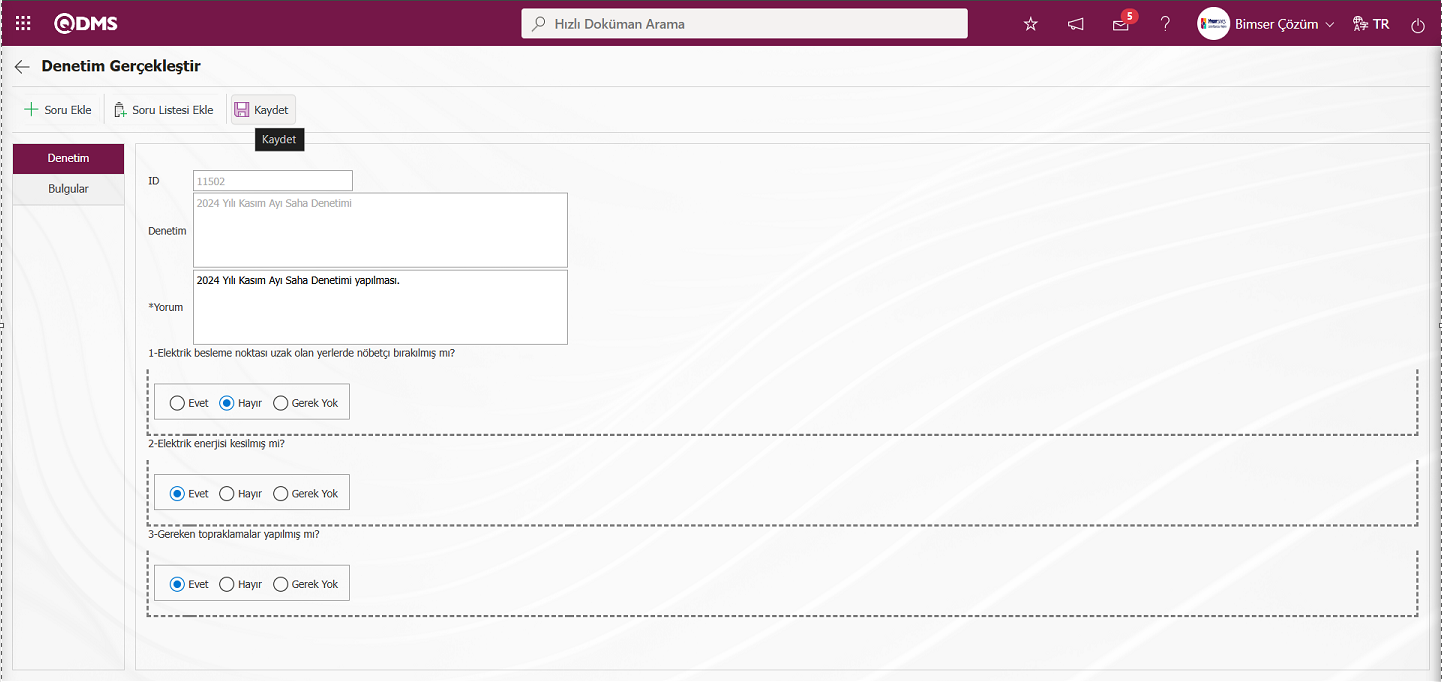 Akış tanımlama menüsünde akış tanımlama işlemi yapılarak ilgili rollere atama ve alt modülde akışların kontrol işlemi yapıldığında onay akışındaki kişiye kontrol onayına plansız saha denetimi gönderilir. Bu aşamalar planlı saha denetimi aşamaları ile aynı şekildedir. Onay akışı kurgusu kurulmadığından denetim kayıt işleminden sonra kapanır.
Akış tanımlama menüsünde akış tanımlama işlemi yapılarak ilgili rollere atama ve alt modülde akışların kontrol işlemi yapıldığında onay akışındaki kişiye kontrol onayına plansız saha denetimi gönderilir. Bu aşamalar planlı saha denetimi aşamaları ile aynı şekildedir. Onay akışı kurgusu kurulmadığından denetim kayıt işleminden sonra kapanır.
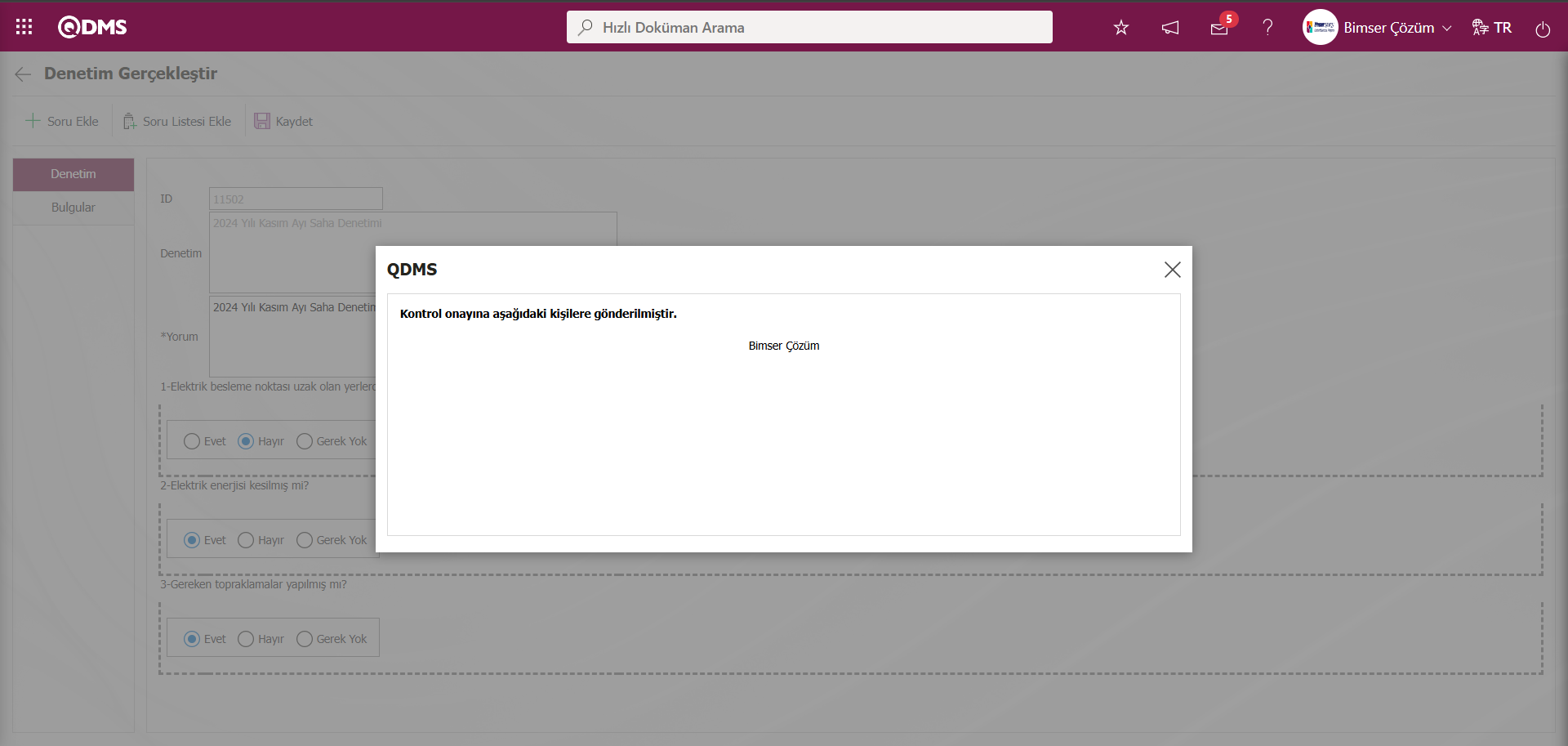
Planlı ve Plansız Saha Denetimde;
-Denetim için önceden soru havuzuna eklenmiş sorular da kullanılabilir. -Soru eklenirken soru tanımının (Metin Çok Satırlı) yanı sıra olumlu cevap (Metin), Olumsuz cevap (Metin), nötr Cevap (Metin), ağırlık, puan gibi alanlar mevcuttur. -Sorusuz denetim de olabilir. -Denetim gerçekleştirirken soru varsa cevaplama bölümü dışında ek yorum alanı ve bulgular sekmesi mevcuttur. -Bulgulardan Saha Tespit Yönetimi Modülünün parametrelerinden 1 ve 2 numaralı parametrelerine göre DÖF ve aksiyon açılabilir.
5.2.2. Davranış Odaklı Güvenlik Yönetimi
Menü Adı: Entegre Yönetim Sistemi/ Saha Tespit Yönetimi/ Davranış Odaklı Güvenlik Yönetimi
Saha Tespit Yönetimi modülünde iş sağlığı güvenliği kapsamında davranış odaklı güvenlik yönetimi denetimin gerçekleştiği menüdür. Sahada personelerin güvensiz davranışlarından kaynaklanan ramakkala ve iş kazalarını önlemek amacıyla yapılan denetimlerdir. Açılan ekranda liste ve filtre olmak üzere iki sekme karşımıza çıkar. Liste sekmesinde Sistem Altyapı Tanımları modülü kapsamındaki şirket profili menüsünde tanımlı sahalarının listesi görüntülenir. Görüntülenen bu sahalarda planlı yada plansız davranış odaklı denetim tanımlama işlemi yapılır. . Denetim için önceden soru havuzuna eklenmiş sorular seçim yapılır. Soru eklenirken soru tanımının (Metin Çok Satırlı) yanı sıra olumlu cevap (Metin), olumsuz cevap (Metin), nötr cevap (Metin), ağırlık, puan gibi alanların bilgileri girilir. Bu denetimde sorusuz denetim gerçekleştirilmez. Denetim gerçekleştirirken sorunun cevaplama bölümü dışında ek yorum alanı bilgisi girilir ve denetim gerçekleştirilir. Saha denetimde bulgu sekmesi olmasına rağmen bu denetimde bulgular sekmesi bulunmamaktadır.
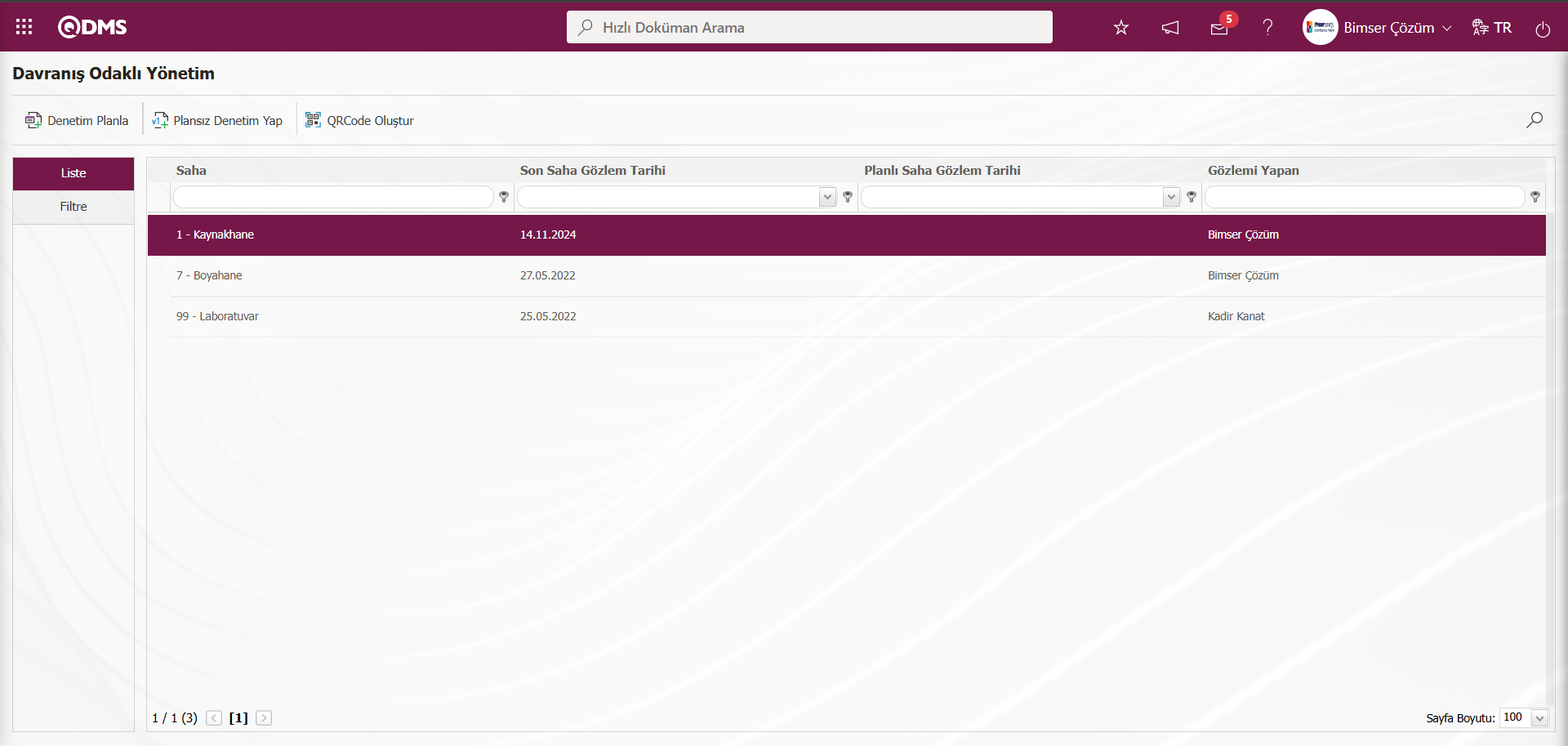
Ekrandaki bulunan butonlar yardımıyla;
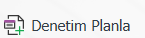 : Planlı davranış odaklı yönetim denetim tanımlama işlemi yapılır.
: Planlı davranış odaklı yönetim denetim tanımlama işlemi yapılır.
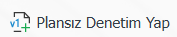 : Planlı davranış odaklı yönetim denetimi tanımlama işlemi yapılır
: Planlı davranış odaklı yönetim denetimi tanımlama işlemi yapılır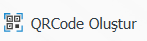 : Listede seçili sahanın Qrcode oluşturma işlemi yapılır. Saha ile ilgili karekod okutulmasi işlemi yapılarak mobil uygulamada karekod okutulması yapılan sahada davranış odaklı yönetim denetim işlemi yapılması sağlanır.
: Listede seçili sahanın Qrcode oluşturma işlemi yapılır. Saha ile ilgili karekod okutulmasi işlemi yapılarak mobil uygulamada karekod okutulması yapılan sahada davranış odaklı yönetim denetim işlemi yapılması sağlanır.
5.2.2.1. Planlı Davranış Odaklı Denetim
Davranış Odaklı Yönetim ekranında liste sekmesinden saha listesinden saha (şirket profili) seçilerek 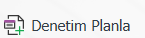 butonu tıklanarak denetim listesi ekranı açılır. Açılan ekranda
butonu tıklanarak denetim listesi ekranı açılır. Açılan ekranda  butonu tıklanarak planlı davranış odaklı yönetim denetimi tanımlama işlemi yapılır. Tanımlanan planlı davranış odaklı yönetim denetimi aynı ekranda
butonu tıklanarak planlı davranış odaklı yönetim denetimi tanımlama işlemi yapılır. Tanımlanan planlı davranış odaklı yönetim denetimi aynı ekranda 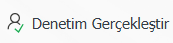 butonu tıklanarak planlı davranış odaklı denetimin gerçekleştirilme işlemi yapılır. Yada Tanımlanan planlı davranış odaklı yönetim denetim tanımlama ekranında “İşi Yapacak” ve “Denetim ekibi” alanlarından seçilen kişilerin “Bekleyen işlerim” sayfasında “Yapılacak Davranış Odaklı Güvenlik Yönetimi” işi olarak görev düşer. İlgili görevdeki planlı davranış odaklı yönetim denetim kodu tıklanarak planlı davranış odaklı yönetim denetimin gerçekleştirilme işlemi yapılır. Her iki yöntemde açılan “Denetim Gerçekleştir” ekranında denetime soru ekleme, soru havuzuna soru tanımlayıp ekleme yada soru listesi ekleme işlemi yapılır. Sorusuz planlı davranış odaklı denetim gerçekleşmemektedir. Denetim sekmesinde eklenen soruların cevapları yapılır, yorum alanında denetim ilgili yorum bilgisi yazılır. Saha Denetim Modülü kapsamında akış tanımlama işlemi yapıldı ise planlı davranış odaklı yönetim denetimin kapatılma aşamasında planlı davranış odaklı yönetim kontrolcü olarak ilgili kişiye gönderilir. Kontrolcü kişinin “Bekleyen İşlerim” sayfasında “Kontrol Bekleyen Davranış Odaklı Güvenlik Yönetimi” işi olarak görev düşer. İlgili görevdeki planlı davranış odaklı yönetim denetimi kodu tıklanılır. Açılan Denetim Gerçekleştir ekranında Denetim ve Görüş sekmeleri karşımıza çıkar. Bu aşamada görüş sekmesinden planlı davranış odaklı yönetim denetim ile ilgili görüşleri alınacak görüşcü atama işlemi yapılır. Kayıt kontrolcüye tekrar yönlendirildi. Görüşcü olarak atanan kişinin “Bekleyen işlemlerim” sayfasında “Görüş Bekleyen Davranış Odaklı Güvenlik Yönetimi” işi olarak görev düşer. İlgili görevdeki planlı davranış odaklı yönetim denetimin kodu tıklanarak Denetim Gerçekleştir ekranı açılır. Açılan ekranda Görüşcü görüş sekmesinde
butonu tıklanarak planlı davranış odaklı denetimin gerçekleştirilme işlemi yapılır. Yada Tanımlanan planlı davranış odaklı yönetim denetim tanımlama ekranında “İşi Yapacak” ve “Denetim ekibi” alanlarından seçilen kişilerin “Bekleyen işlerim” sayfasında “Yapılacak Davranış Odaklı Güvenlik Yönetimi” işi olarak görev düşer. İlgili görevdeki planlı davranış odaklı yönetim denetim kodu tıklanarak planlı davranış odaklı yönetim denetimin gerçekleştirilme işlemi yapılır. Her iki yöntemde açılan “Denetim Gerçekleştir” ekranında denetime soru ekleme, soru havuzuna soru tanımlayıp ekleme yada soru listesi ekleme işlemi yapılır. Sorusuz planlı davranış odaklı denetim gerçekleşmemektedir. Denetim sekmesinde eklenen soruların cevapları yapılır, yorum alanında denetim ilgili yorum bilgisi yazılır. Saha Denetim Modülü kapsamında akış tanımlama işlemi yapıldı ise planlı davranış odaklı yönetim denetimin kapatılma aşamasında planlı davranış odaklı yönetim kontrolcü olarak ilgili kişiye gönderilir. Kontrolcü kişinin “Bekleyen İşlerim” sayfasında “Kontrol Bekleyen Davranış Odaklı Güvenlik Yönetimi” işi olarak görev düşer. İlgili görevdeki planlı davranış odaklı yönetim denetimi kodu tıklanılır. Açılan Denetim Gerçekleştir ekranında Denetim ve Görüş sekmeleri karşımıza çıkar. Bu aşamada görüş sekmesinden planlı davranış odaklı yönetim denetim ile ilgili görüşleri alınacak görüşcü atama işlemi yapılır. Kayıt kontrolcüye tekrar yönlendirildi. Görüşcü olarak atanan kişinin “Bekleyen işlemlerim” sayfasında “Görüş Bekleyen Davranış Odaklı Güvenlik Yönetimi” işi olarak görev düşer. İlgili görevdeki planlı davranış odaklı yönetim denetimin kodu tıklanarak Denetim Gerçekleştir ekranı açılır. Açılan ekranda Görüşcü görüş sekmesinde 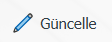 butonu tıklayarak planlı davranış odaklı denetimle ilgili görüşleri yazar. Kayıt kontrolcüye tekrar yönlendirildi. Kontrolcünün “Bekleyen İşlerim” sayfasında planlı davranış odaklı yönetim denetimi “Kontrol Bekleyen Davranış Odaklı Güvenlik Yönetimi” işi olarak görev düşer. Açılan Denetim Gerçekleştir ekranında son işlem adımları yapılarak süreç kapatma onayı akışı tanımlı ise kapatma onayındaki kişeye onay gönderilir. Kapatma onayındaki kullanıcının “Bekleyen işlerim” sayfasında planlı davranış odaklı yönetim denetimi “Onay Bekleyen Davranış Odaklı Güvenlik Yönetimi” işi olarak görev düşer. İlgili görevdeki planlı davranış odaklı yönetim denetim kodu tıklanarak Denetim gerçekleştir ekranı açılır. Açılan ekranda onaycı kişi planlı davranış odaklı yönetim denetimi onaylama veya red etme işlemi yapar. Davranış Odaklı Yönetim Denetiminde ret etme işlemi yapılır ise denetim kapatılarak red edilir. Onaylama işlemi yaparak planlı davranış odaklı yönetim denetimi kapatılma işlemi yapılır. Bu planlı davranış odaklı yönetim denetimde onay akışının yapılması akış tanımlamada akışların tanımlama, akışlara gidecek ilgili rollerin atanması ve tanımlanan akışların alt modül tanımlama menüsünde kontrolün yapılması gerekmektedir.
butonu tıklayarak planlı davranış odaklı denetimle ilgili görüşleri yazar. Kayıt kontrolcüye tekrar yönlendirildi. Kontrolcünün “Bekleyen İşlerim” sayfasında planlı davranış odaklı yönetim denetimi “Kontrol Bekleyen Davranış Odaklı Güvenlik Yönetimi” işi olarak görev düşer. Açılan Denetim Gerçekleştir ekranında son işlem adımları yapılarak süreç kapatma onayı akışı tanımlı ise kapatma onayındaki kişeye onay gönderilir. Kapatma onayındaki kullanıcının “Bekleyen işlerim” sayfasında planlı davranış odaklı yönetim denetimi “Onay Bekleyen Davranış Odaklı Güvenlik Yönetimi” işi olarak görev düşer. İlgili görevdeki planlı davranış odaklı yönetim denetim kodu tıklanarak Denetim gerçekleştir ekranı açılır. Açılan ekranda onaycı kişi planlı davranış odaklı yönetim denetimi onaylama veya red etme işlemi yapar. Davranış Odaklı Yönetim Denetiminde ret etme işlemi yapılır ise denetim kapatılarak red edilir. Onaylama işlemi yaparak planlı davranış odaklı yönetim denetimi kapatılma işlemi yapılır. Bu planlı davranış odaklı yönetim denetimde onay akışının yapılması akış tanımlamada akışların tanımlama, akışlara gidecek ilgili rollerin atanması ve tanımlanan akışların alt modül tanımlama menüsünde kontrolün yapılması gerekmektedir.
Davranış Odaklı Yönetim ekranından liste sekmesinden listeden saha (şirket profili) seçili iken 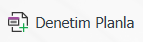 butonu tıklanarak planlı davranış odaklı yönetim denetim işlemi gerçekleştirme işlemi yapılır.
butonu tıklanarak planlı davranış odaklı yönetim denetim işlemi gerçekleştirme işlemi yapılır.
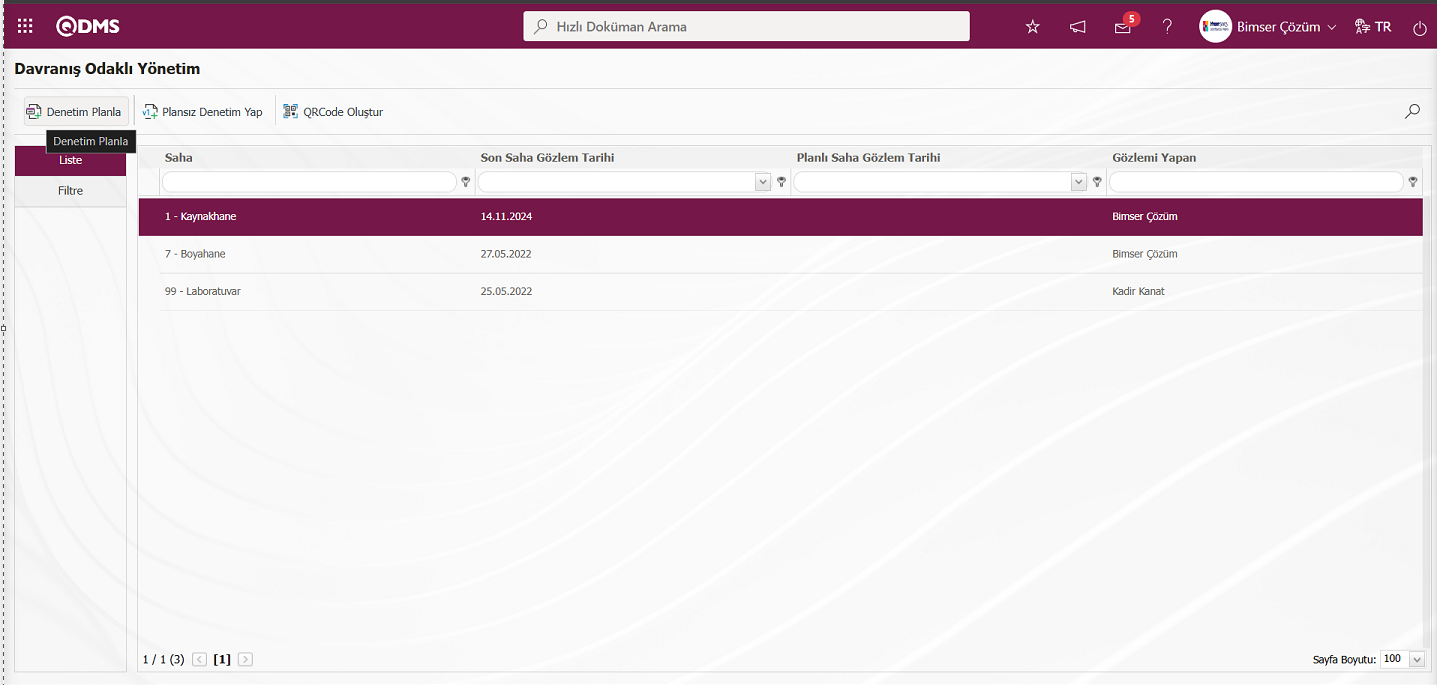
Denetim Listesi ekranı açılır. Denetim Listesi ekranında liste ve Filtre olmak üzerek iki sekme karşımıza çıkar. Liste sekmesinde seçilen sahada yapılan denetimleri listesi görüntülenir. Filtre sekmesinde arama kriterleri alanlara göre filtreleme işlemi yapılır.
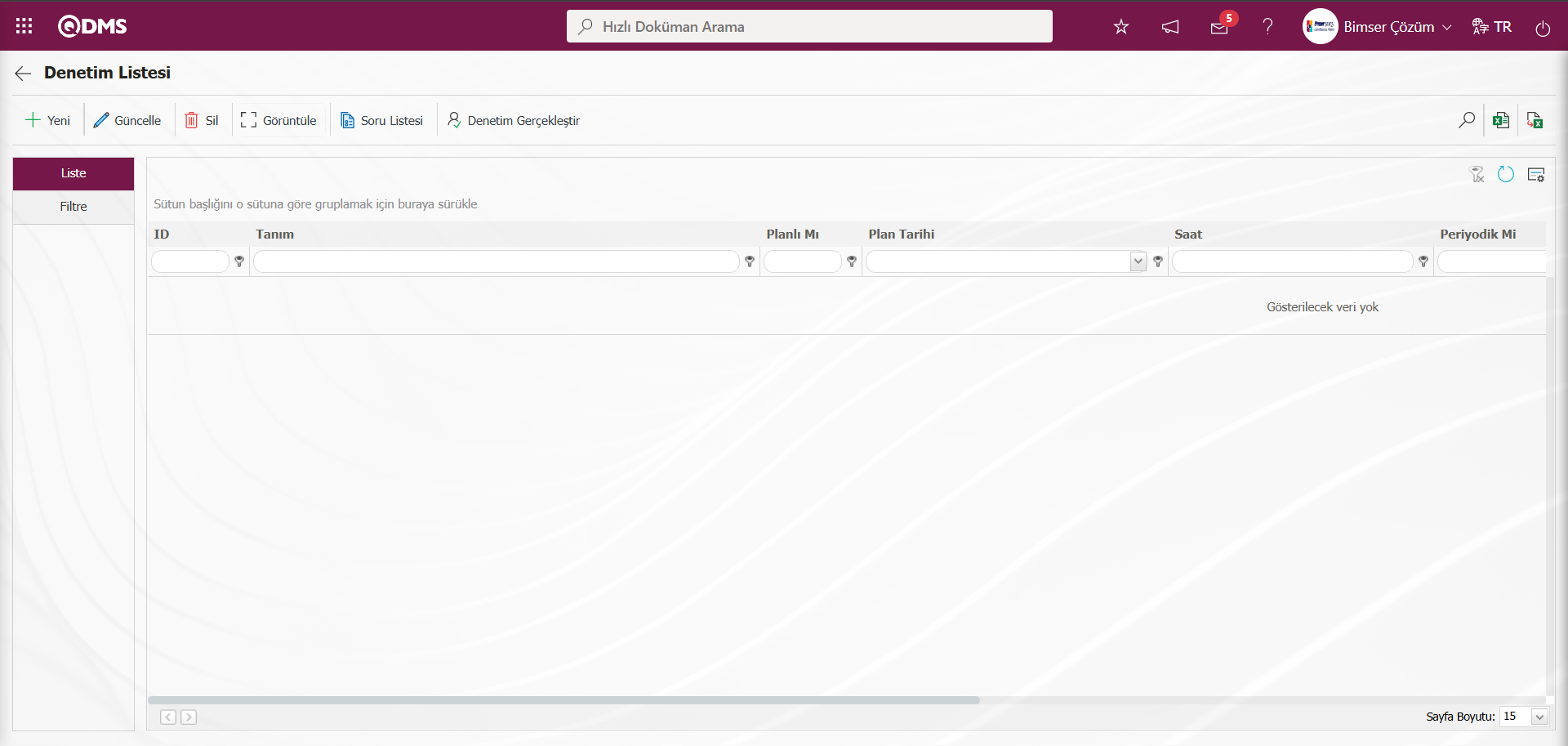
Ekrandaki bulunan butonlar yardımıyla;
 : Yeni bir planlı davranış odaklı yönetim denetimi tanımlama işlemi yapılır.
: Yeni bir planlı davranış odaklı yönetim denetimi tanımlama işlemi yapılır.
 : Listede seçili planlı davranış odaklı yönetim denetimi bilgisinin güncellenme işlemi yapılır.
: Listede seçili planlı davranış odaklı yönetim denetimi bilgisinin güncellenme işlemi yapılır.
 : Listede seçili planlı davranış odaklı yönetim denetimi bilgisinin silinme işlemi yapılır.
: Listede seçili planlı davranış odaklı yönetim denetimi bilgisinin silinme işlemi yapılır.
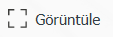 : Listede seçili planlı davranış odaklı yönetim denetimi bilgisinin görüntüleme işlemi yapılır. Açılan görüntüleme ekranında
: Listede seçili planlı davranış odaklı yönetim denetimi bilgisinin görüntüleme işlemi yapılır. Açılan görüntüleme ekranında 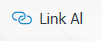 butonu planlı davranış odaklı yönetim denetimin link alınma ve
butonu planlı davranış odaklı yönetim denetimin link alınma ve  (Yazdır) butonu ile planlı davranış odaklı yönetim denetimin yazdırılma işlemleri yapılır
(Yazdır) butonu ile planlı davranış odaklı yönetim denetimin yazdırılma işlemleri yapılır
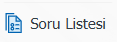 : Listede seçili planlı davranış odaklı denetime soru ekleme işlemi yapılır. Açılan Denetim Soruları ekranında
: Listede seçili planlı davranış odaklı denetime soru ekleme işlemi yapılır. Açılan Denetim Soruları ekranında 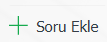 ve
ve 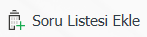 butonları görüntülenir.
butonları görüntülenir.
![A screenshot of a computer
Description automatically generated]ref51
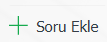 butonu tıklanarak açılan Soru Seç ekranında soru listesinde soru seçim işlemi yapılarak
butonu tıklanarak açılan Soru Seç ekranında soru listesinde soru seçim işlemi yapılarak  butonu tıklanarak davranış odaklı denetime soru ekleme işlemi yapılır.
butonu tıklanarak davranış odaklı denetime soru ekleme işlemi yapılır.
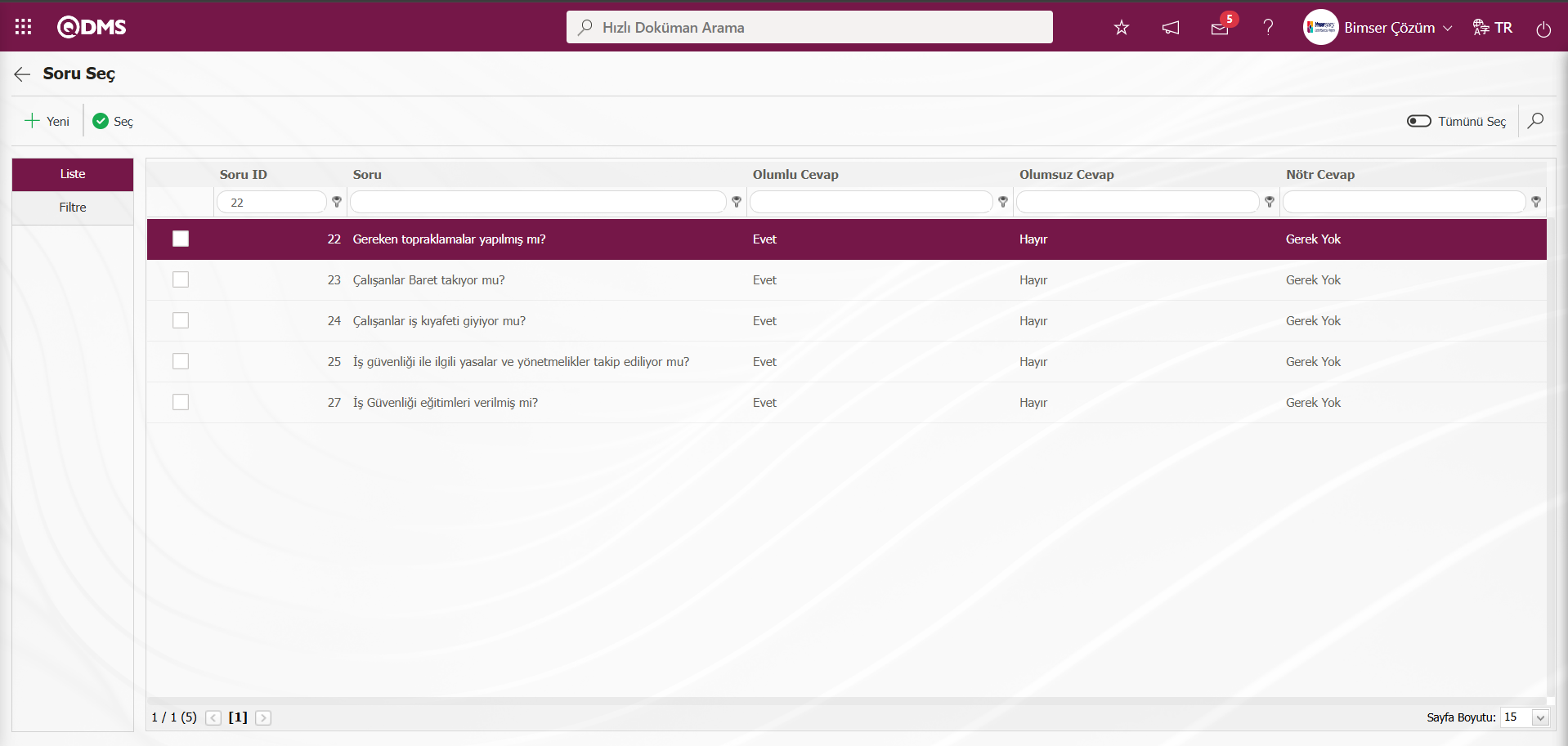
 butonu tıklanarak açılan soru tanımlama ekranında soru tanımlama işlemi yapılarak tanımlanan sorunun soru havuzuna eklenip, planlı davranış odaklı denetim için soru seçilme işlemi yapılır.
butonu tıklanarak açılan soru tanımlama ekranında soru tanımlama işlemi yapılarak tanımlanan sorunun soru havuzuna eklenip, planlı davranış odaklı denetim için soru seçilme işlemi yapılır.
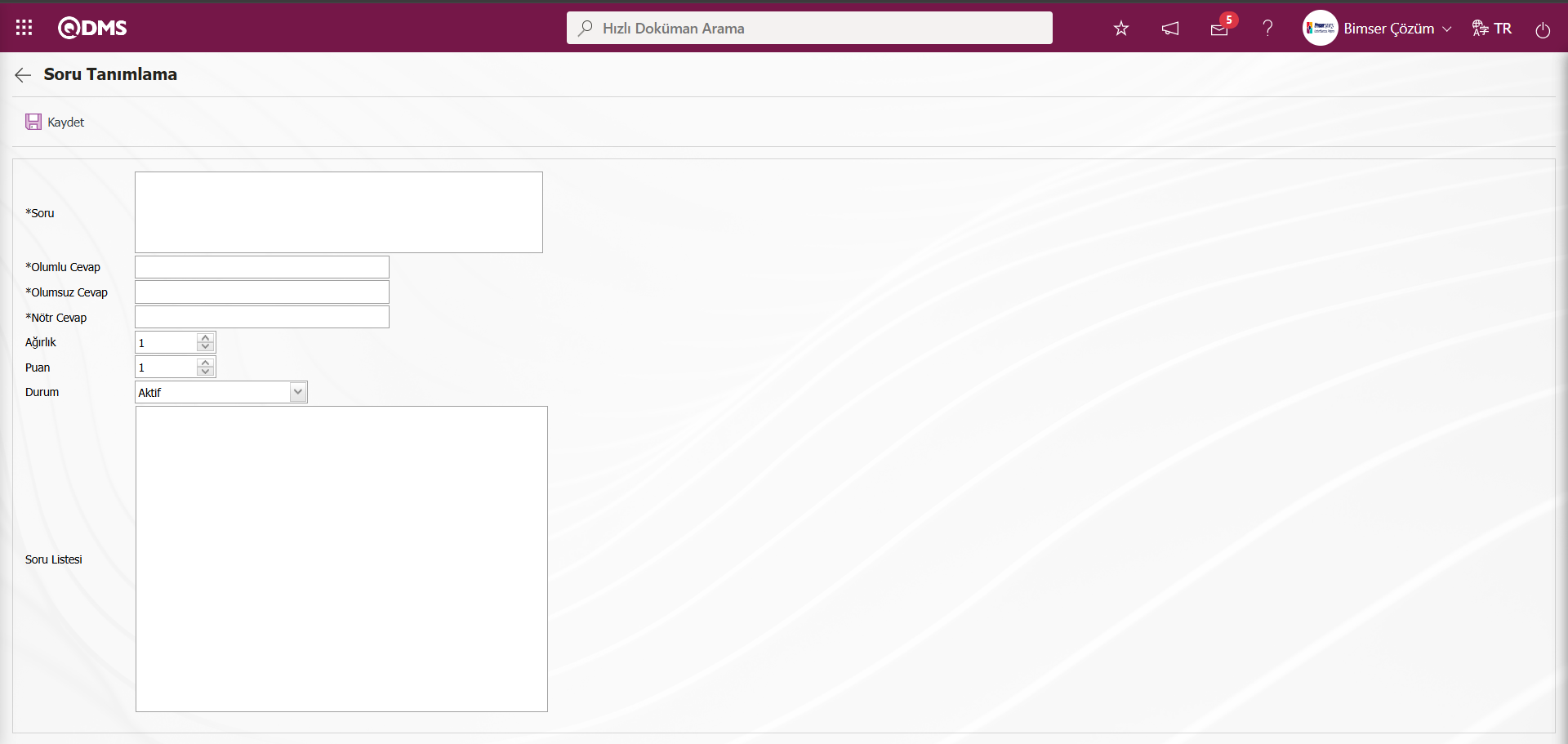
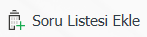 butonu tıklanarak sistemde tanımlı soru listesinde planlı davranış odaklı denetime soru listesinde ekleme işlemi yapılır.
butonu tıklanarak sistemde tanımlı soru listesinde planlı davranış odaklı denetime soru listesinde ekleme işlemi yapılır.
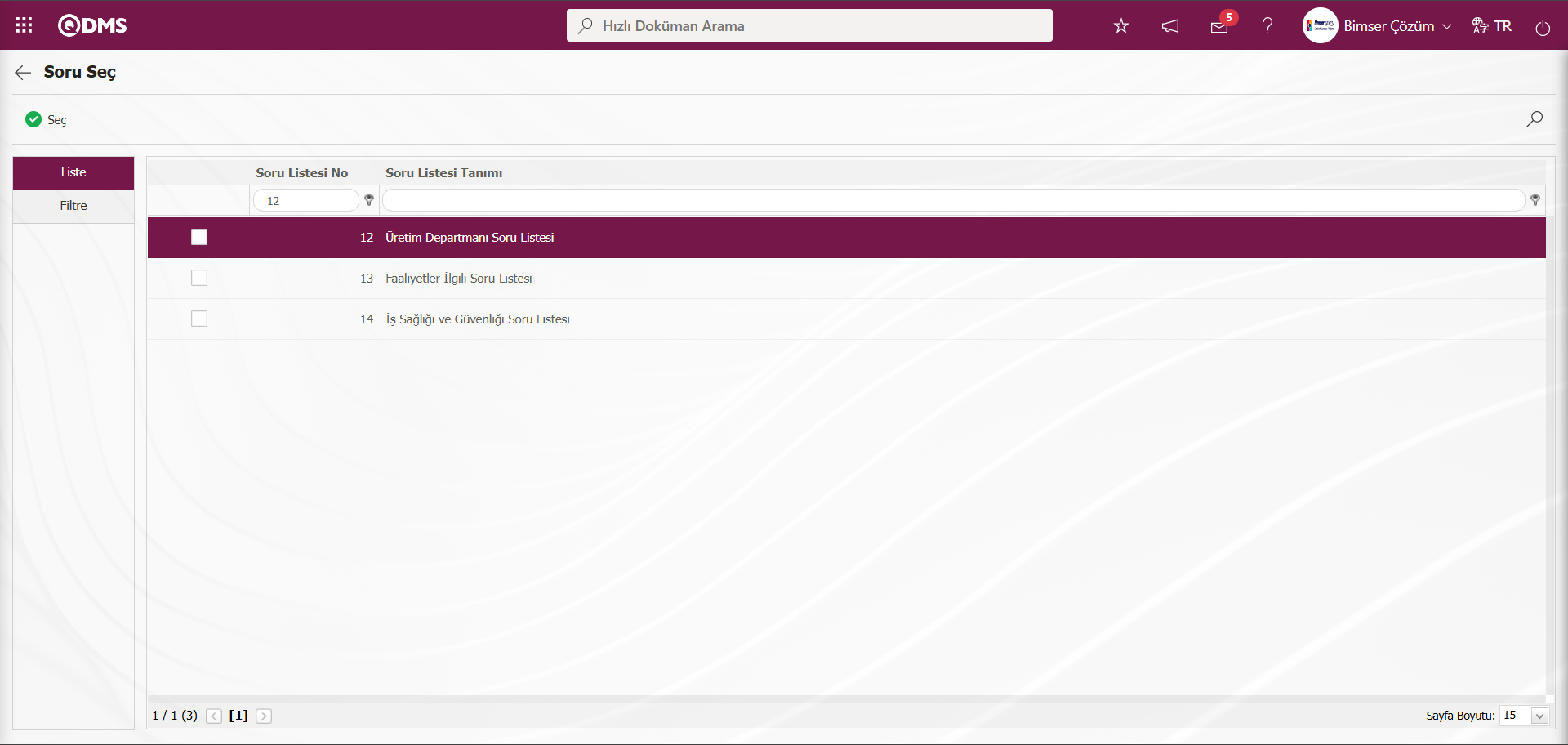
 : Listede seçili Planlı davranış odaklı denetimin gerçekleştirme işlemi yapılır.
: Listede seçili Planlı davranış odaklı denetimin gerçekleştirme işlemi yapılır.
 : Kayıtlar filtrelenerek arama yapılabilir.
: Kayıtlar filtrelenerek arama yapılabilir.
 : Listede seçili planlı davranış odaklı denetimin denetim raporunun alınma işlemi yapılrı.
: Listede seçili planlı davranış odaklı denetimin denetim raporunun alınma işlemi yapılrı.
 : Veriler excel’ e aktarılabilir.
: Veriler excel’ e aktarılabilir.
 : Önceki ekrana geri dönülür.
: Önceki ekrana geri dönülür.
 : Menü ekranlarındaki arama kriterleri arama işlemi yapılan gridde filtre alanlarında kalan verilerin temizleme işlemi yapılır.
: Menü ekranlarındaki arama kriterleri arama işlemi yapılan gridde filtre alanlarında kalan verilerin temizleme işlemi yapılır.
 : Menü ekranın tekrar varsayılan ayarlarına gelme işlemi yapılır.
: Menü ekranın tekrar varsayılan ayarlarına gelme işlemi yapılır.
 : Menü ekranlarında kolonların karşılığı olan alanların gösterip-gizleme özelliği yani saklama özelliği ile menü ekranında kullanıcı bazlı tasarlama işlemi yapılır.
: Menü ekranlarında kolonların karşılığı olan alanların gösterip-gizleme özelliği yani saklama özelliği ile menü ekranında kullanıcı bazlı tasarlama işlemi yapılır.
Denetim Listesi ekranına yeni bir planlı davranış odaklı denetim tanımlama işlemi için ekranın sol üst köşesindeki  butonu tıklanılır.
butonu tıklanılır.
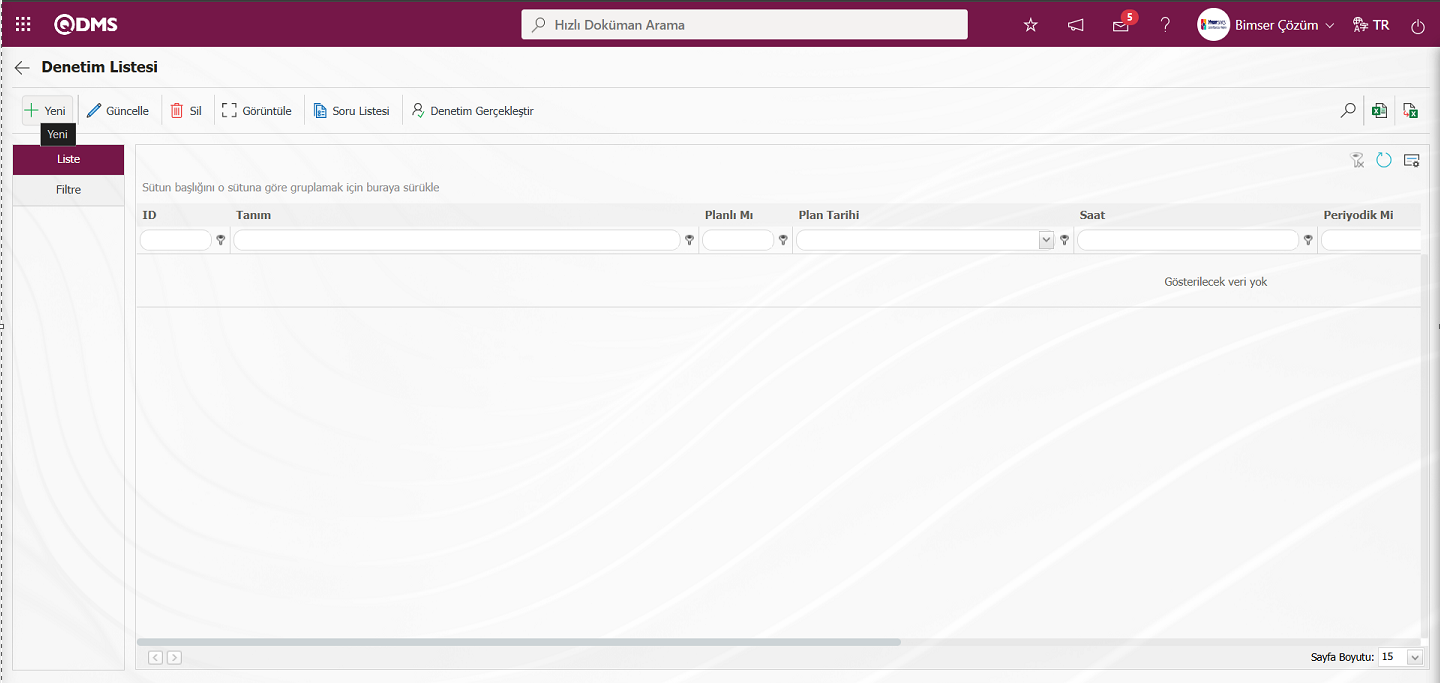
Denetim Tanımlama ekranı açılır.
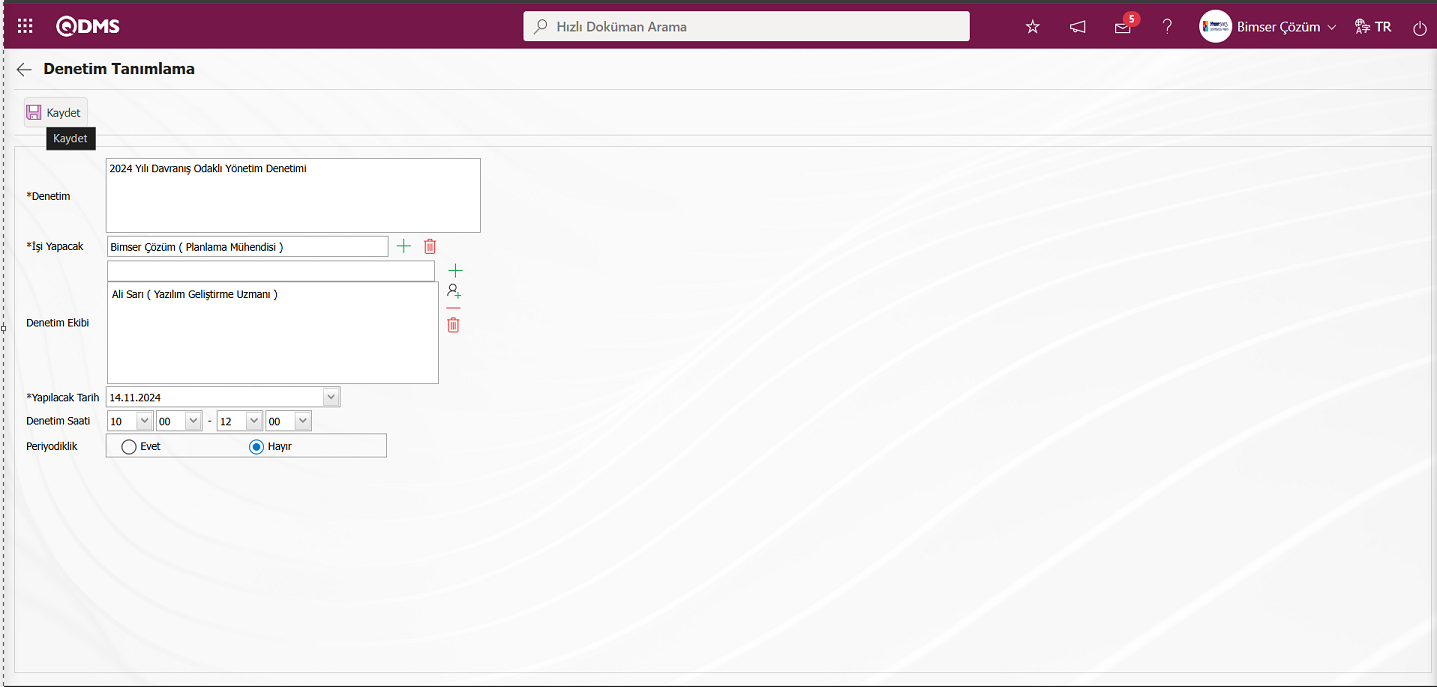
Açılan ekranda ilgili alanlar tanımlanır:
Denetim: Denetim Tanımlama** ekranında tanımlanan davranış odaklı denetimin tanım bilgisinin yazıldığı alandır.
İş Yapacak: Denetim Tanımlama** ekranında tanımlanan davranış odaklı denetimin yapacak kişi bilgisinin  (Seç) butonu tıklanarak açılan sistemde tanımlı personel listesinden seçildiği alandır.
(Seç) butonu tıklanarak açılan sistemde tanımlı personel listesinden seçildiği alandır.
Yapılacak Tarih: Denetim Tanımlama** ekranında tanımlanan davranış odaklı denetimin yapılacak tarih bilgisinin açılan takvim alanında seçildiği alandır.
Denetim Saati: Denetim Tanımlama** ekranında tanımlanan davranış odaklı denetimin denetim saat bilgisinin seçildiği alandır.
Periyodiklik: Denetim Tanımlama** ekranında tanımlanan davranış odaklı denetimin belli periyotlarda tekrar edilmesi isteniyorsa ilgili seçeneğin seçildiği alandır. Tanımlanan davranış odaklı denetimin belli periyotlarda tekrar edilmesi istendiğinde “Evet” seçeneği seçilir. Bu seçenek seçildiğinde Tekrar süre alanı görüntülenir.
Tekrar Süresi: Denetim Tanımlama** ekranında tanımlanan davranış odaklı denetimin belli periyotlarda tekrar edilmesinin için sabit değer, ay,çeyrek yıl,yarı yıl ve tam yıl seçeneklerinden seçildiği alandır. Örn: Sabit Değer seçeneği seçildiğinde: 3 günde bir denetim yapılması işlemi yapılır.
![A white rectangular object with a black border
Description automatically generated with medium confidence]ref61
Tekrar Süresi: Davranış Odaklı Yönetim denetimde periyodiklik seçilirse tekrar süresi seçilir.
Tekrar Periyodu: Davranış Odaklı Yönetim denetimde periyodiklik seçilirse tekrar periyodu bilgisi girilir. Örn: Tekrar süresi sabit değer seçilerek tekrar periyodu “3” gün seçildiğinde: 3 günde bir denetim tanımlanıp, gerçekleştirilmesi işlemi olur.
Denetim Tanımlama** ekranında davranış odaklı denetim tanım bilgisi, işi yapacak kişi ve denetim ekibi bilgisi  (Seç) butonu tıklanarak açılan sistemde tanımlı personel listesinden seçilir. Denetimin gerçekleştirilecek tarih bilgisi açılan Takvim alanında ve davranış odaklı denetim saati bilgisi denetim saati alanında seçilir. Gerekli alanlar ilgili bilgiler girildikten sonra ekranın sol üst köşesindeki
(Seç) butonu tıklanarak açılan sistemde tanımlı personel listesinden seçilir. Denetimin gerçekleştirilecek tarih bilgisi açılan Takvim alanında ve davranış odaklı denetim saati bilgisi denetim saati alanında seçilir. Gerekli alanlar ilgili bilgiler girildikten sonra ekranın sol üst köşesindeki  butonu tıklanarak davranış odaklı denetim tanımlama kayıt işlemi yapılır.
butonu tıklanarak davranış odaklı denetim tanımlama kayıt işlemi yapılır.
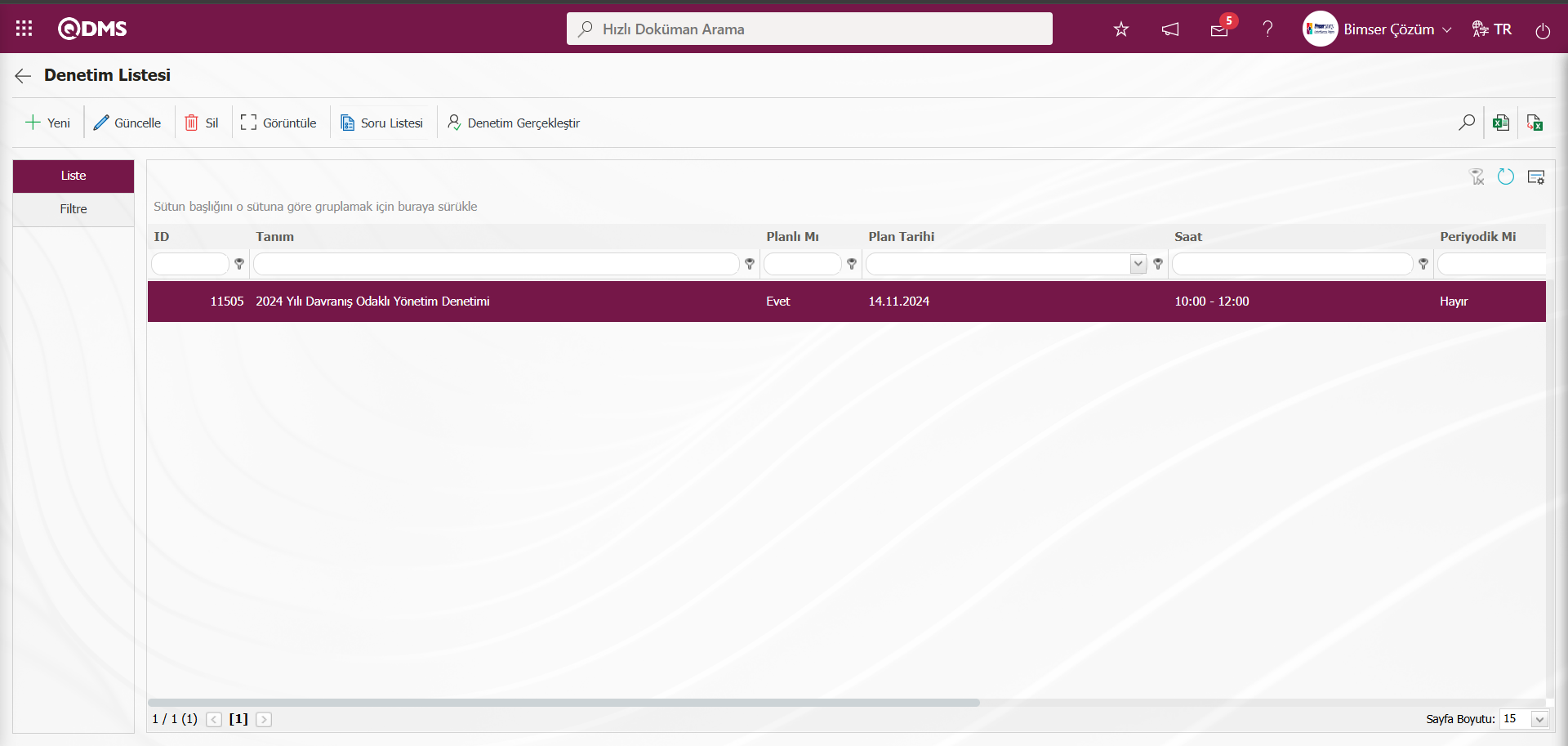
Denetim Listesi ekranında davranış odaklı denetim tanımlama işleminde sonra Liste sekmesinde davranış odaklı denetim seçili iken 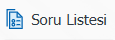 butonu tıklanarak davranış odaklı denetime soru ekleme işlemi yapılır.
butonu tıklanarak davranış odaklı denetime soru ekleme işlemi yapılır.
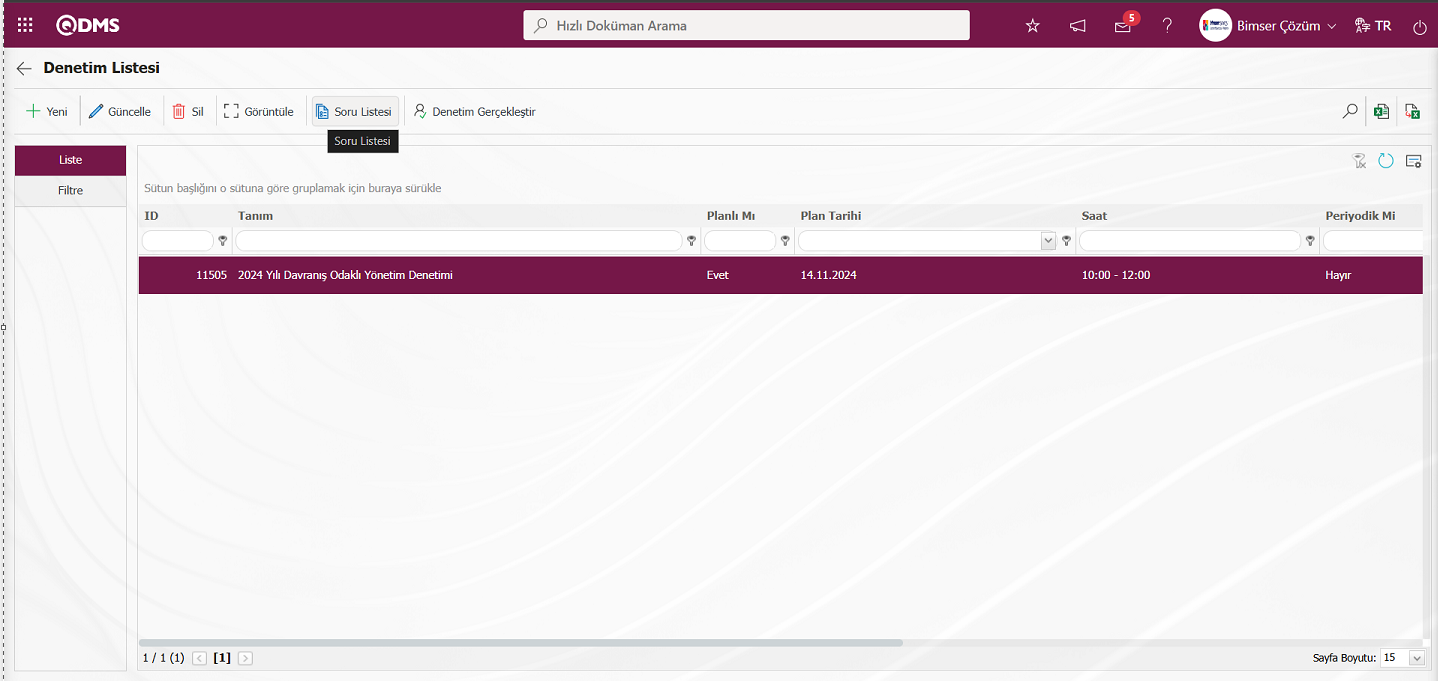
Denetim Soruları ekranı açılır.
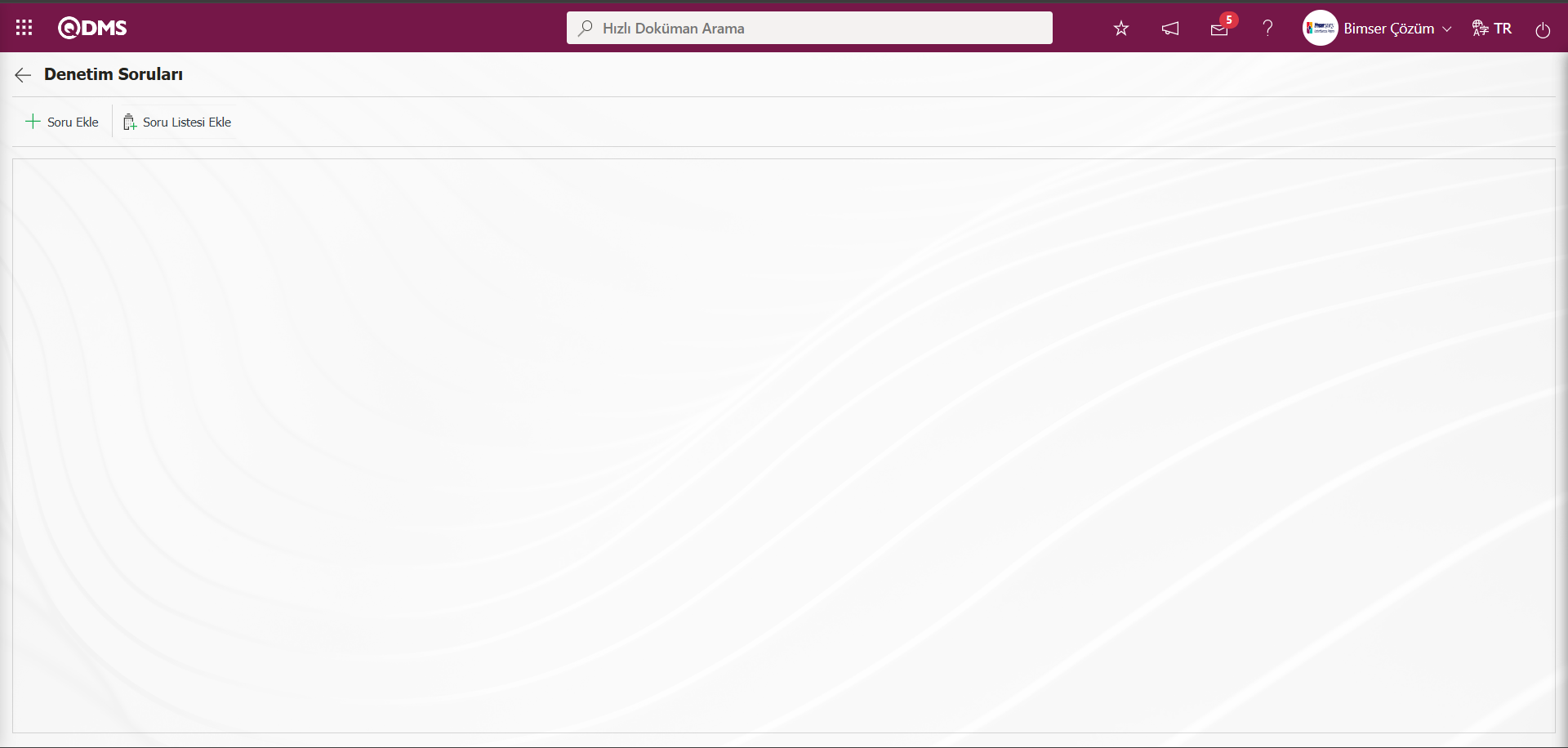
Ekrandaki bulunan butonlar yardımıyla;
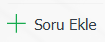 : Planlı davranış odaklı denetimine soru ekleme işlemi yapılır.
: Planlı davranış odaklı denetimine soru ekleme işlemi yapılır.
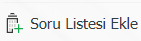 : Planlı davranış odaklı denetimine soru listesi ekleme işlemi yapılır.
: Planlı davranış odaklı denetimine soru listesi ekleme işlemi yapılır.
Denetim Soruları ekranında 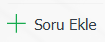 butonu tıklanılır.
butonu tıklanılır.
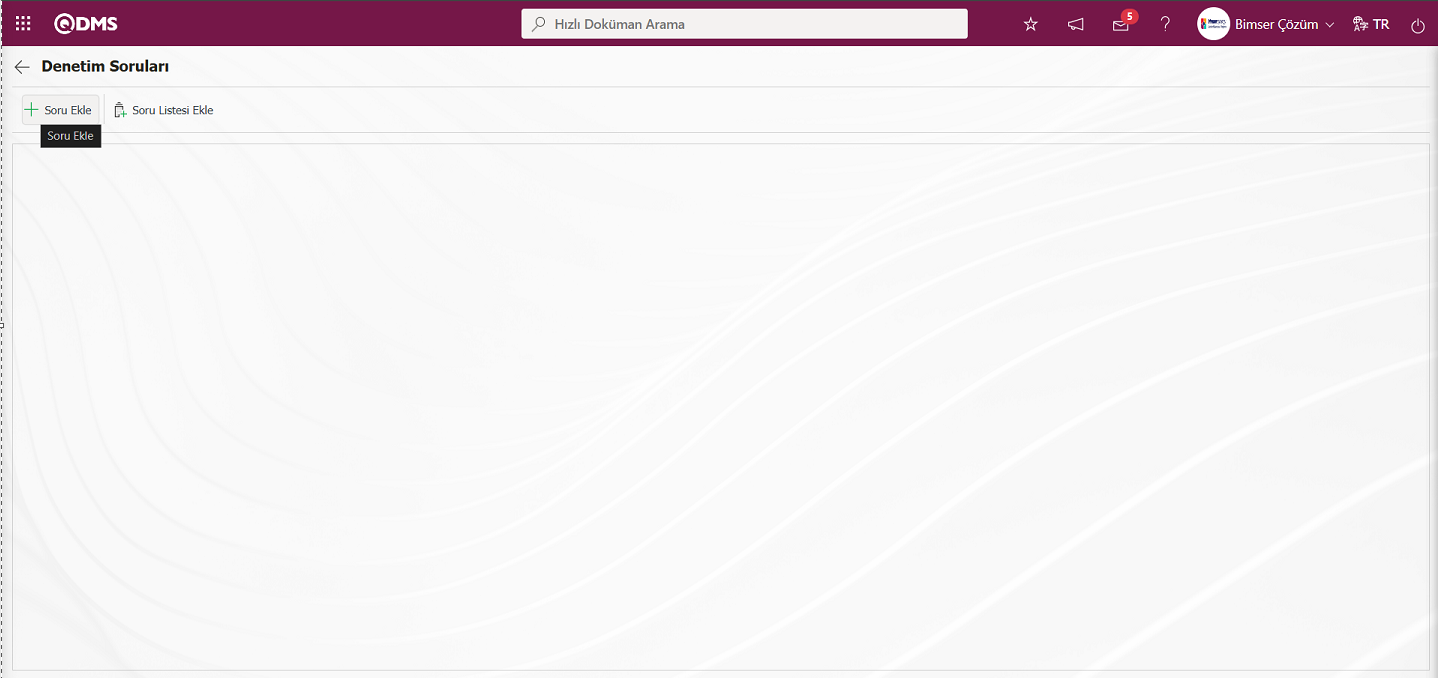
Açılan Soru Seç ekranında liste sekmesinde soru listesinden soru seçim işlemi yapılır.
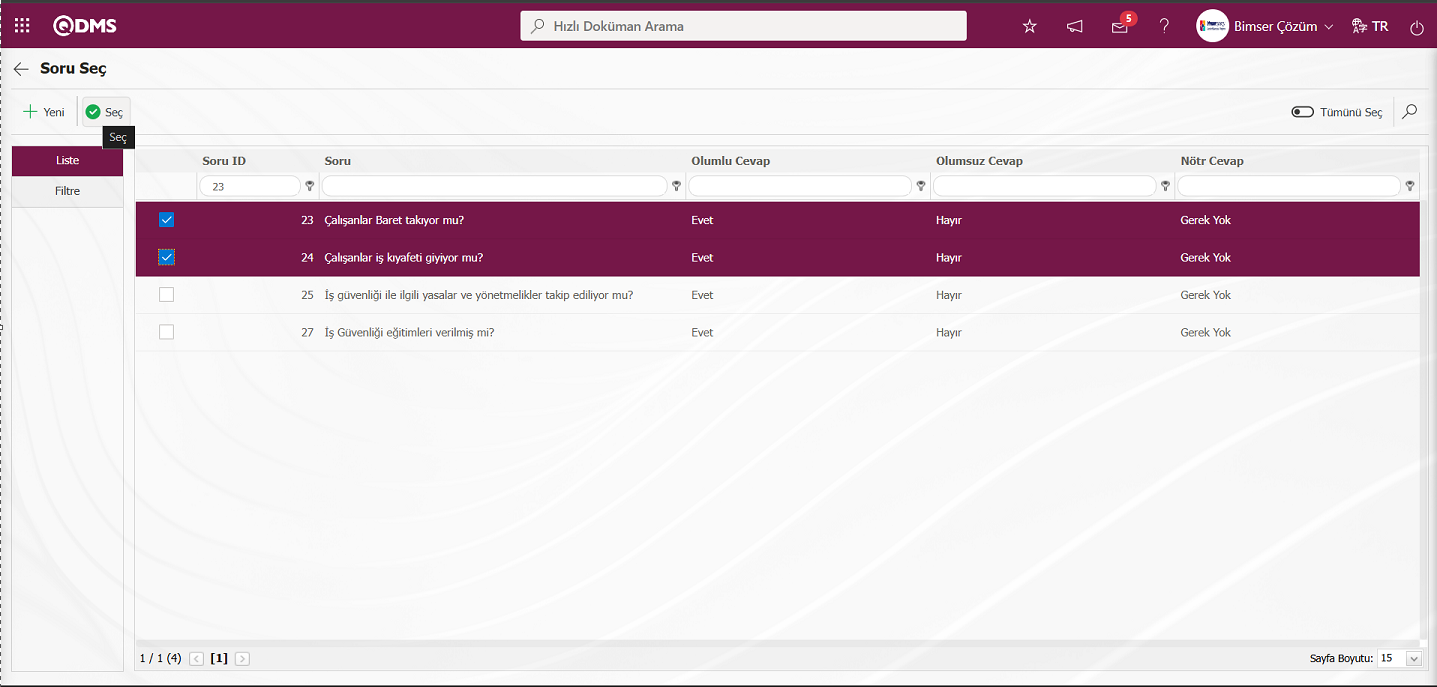
Soru seçim işleminden sonra  butonu tıklanarak planlı davranış odaklı denetimine soru ekleme işlemi yapılır.
butonu tıklanarak planlı davranış odaklı denetimine soru ekleme işlemi yapılır.
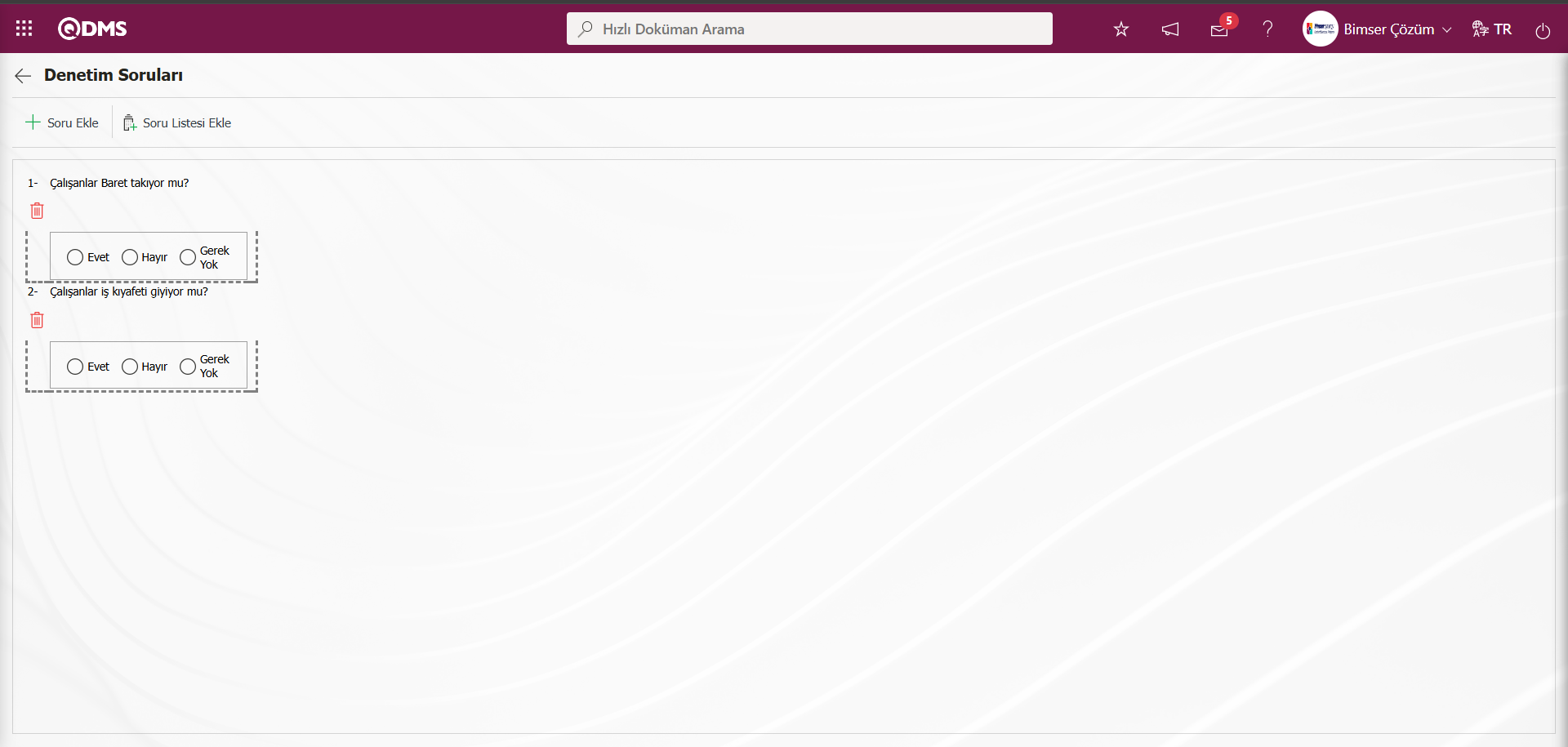
Denetim Soruları ekranında 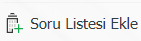 butonu tıklanılır.
butonu tıklanılır.
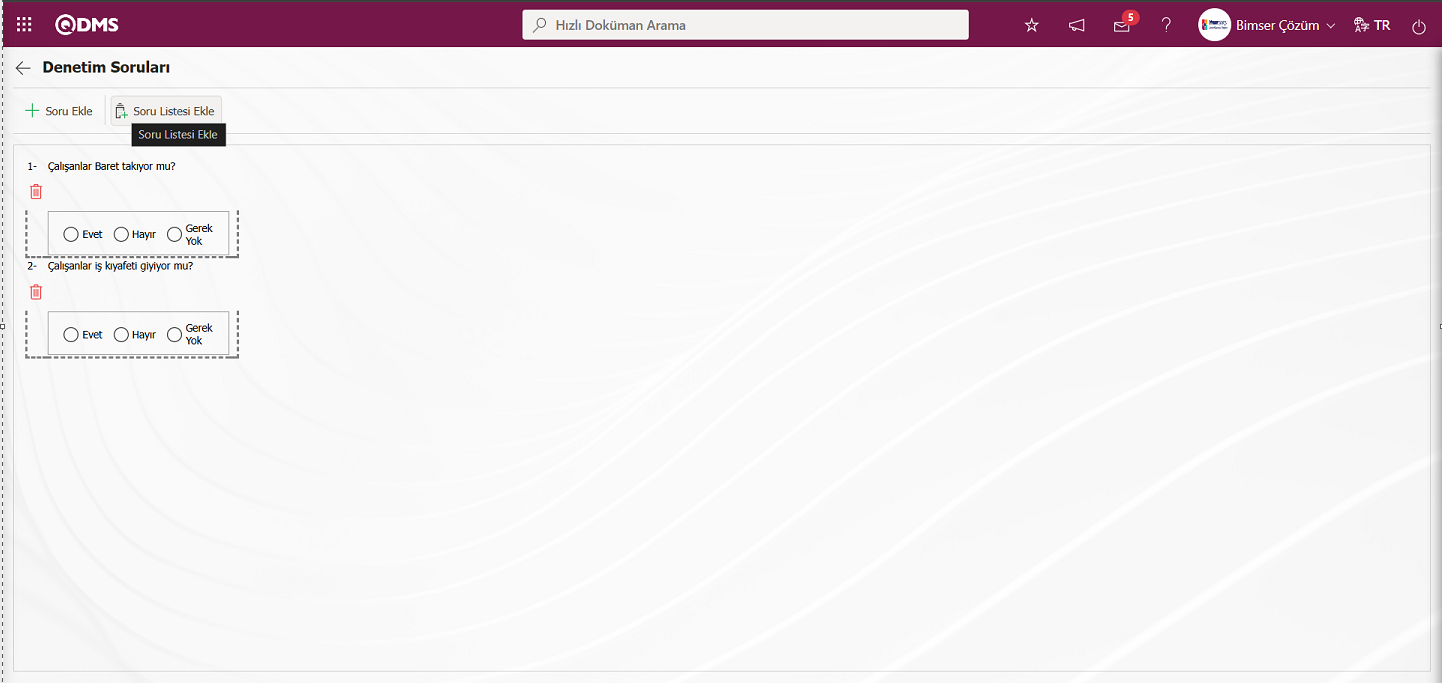
Açılan Soru Seç ekranında liste sekmesinden Soru listeden soru listesi seçim işlemi yapılır.
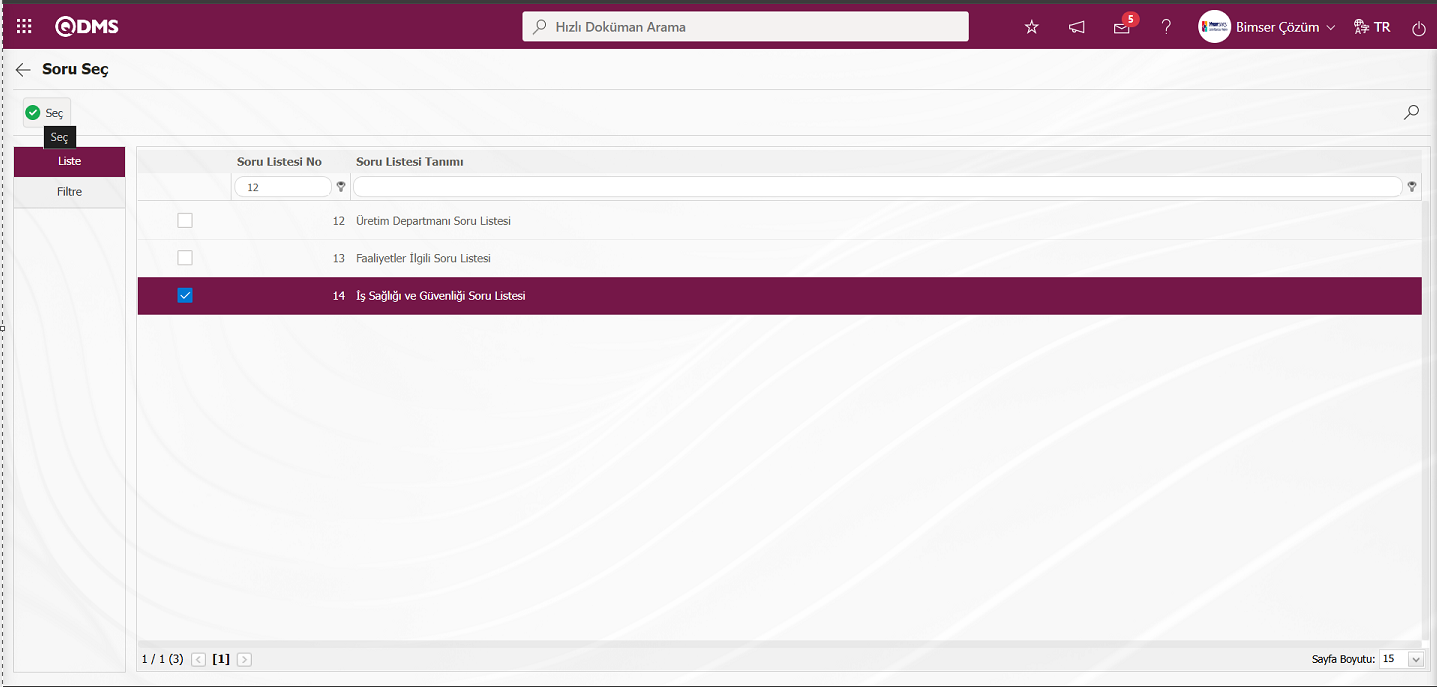
Açılan Soru Seç ekranında Soru listesi seçim işleminden sonra  butonu tıklanarak planlı davranış odaklı yönetim denetimine soru listesi ekleme işlemi yapılır.
butonu tıklanarak planlı davranış odaklı yönetim denetimine soru listesi ekleme işlemi yapılır.
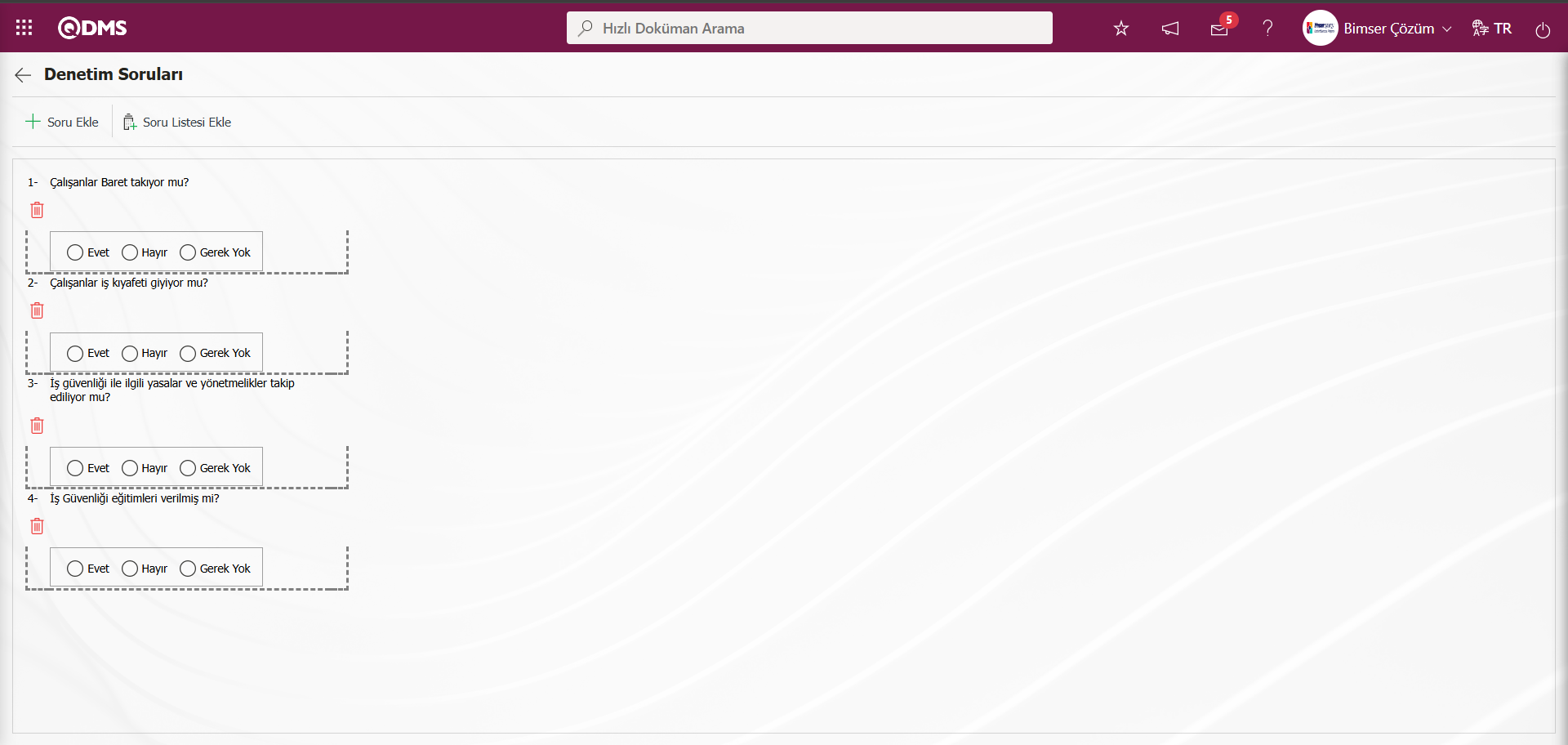
Tanımlanan planlı davranış odaklı denetime denetim soruları ekleme işleminden sonra  (Geri) butonu tıklanılır.
(Geri) butonu tıklanılır.
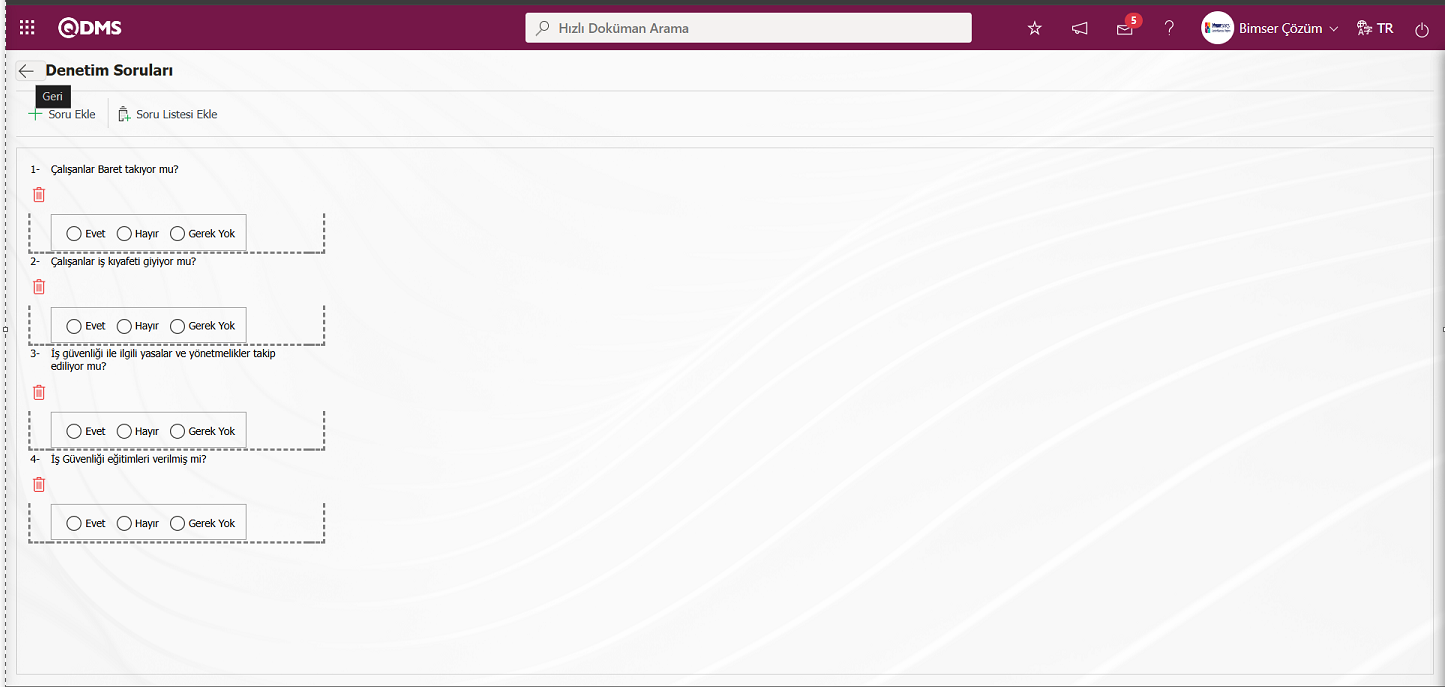
Planlı davranış odaklı soru ekleme işlemi yapılan tanımlanan denetim gerçekleştirme işlemi iki şekilde yapılır.
1.Yöntem
Denetim Listesi ekranından liste sekmesinde listede planlı davranış odaklı denetimi seçili iken ![A black and white text
Description automatically generated]ref68 butonu tıklanılarak yapılır.
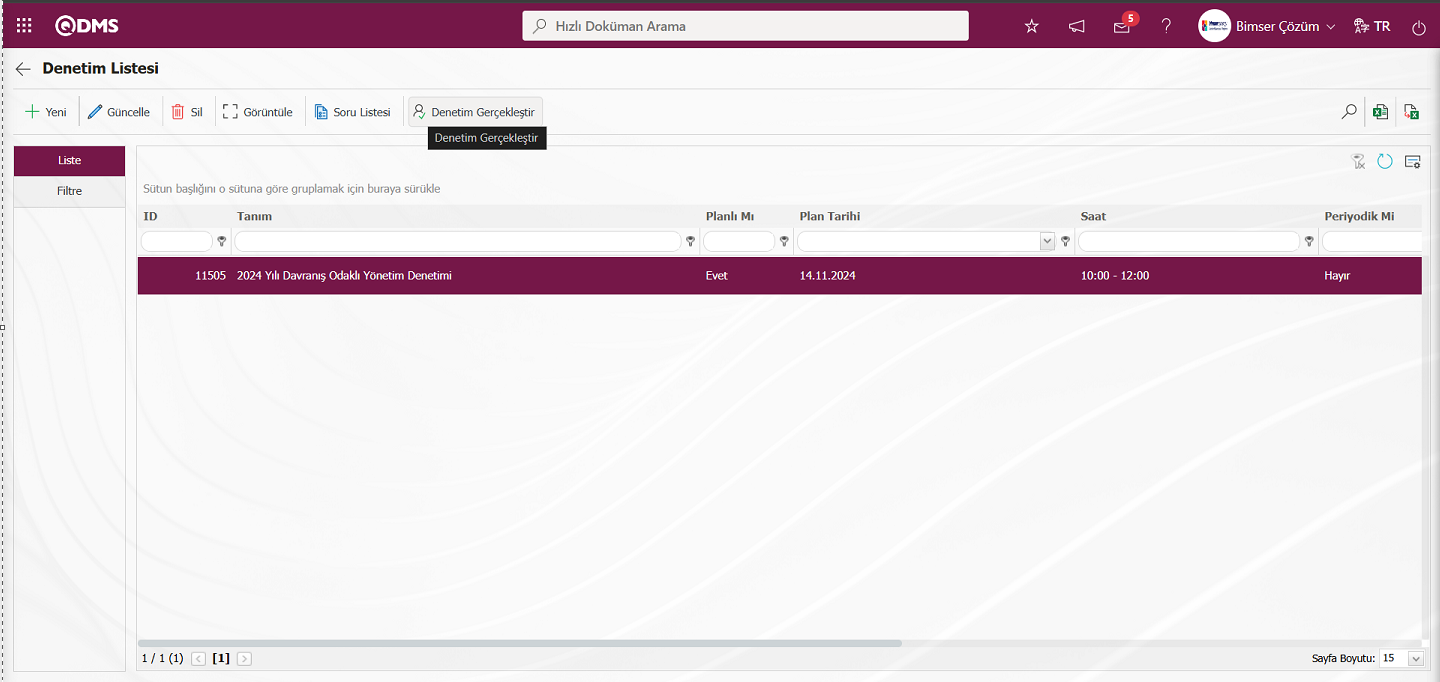
2.Yöntem
Planlı davranış odaklı soru ekleme işlemi yapılan planlı davranış odaklı işi yapacak ve Denetim ekibinde kişilerin “Bekleyen İşlerim” sayfasında “Yapılacak Davranış Odaklı Güvenlik Yönetimi” işi olarak görev düşer.
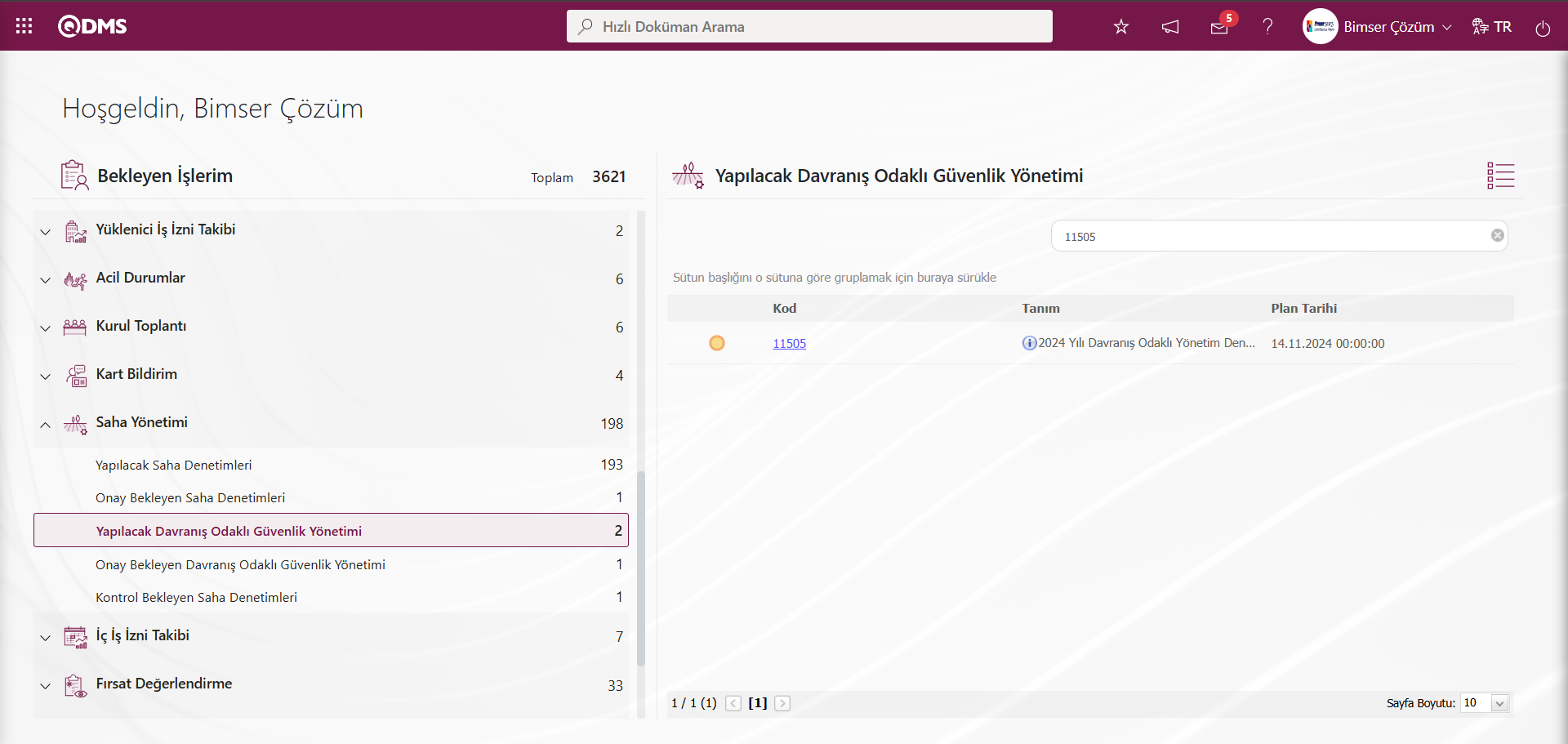
İlgili görevdeki denetim kodu link tıklanarak Denetim Gerçekleştirme ekranı açılır. Açılan ekranda Denetim sekmesi karşımıza çıkar.
Denetim Sekmesi: Denetimin ID , planlı davranış odaklı denetim tanımı ve planlı davranış odaklı denetimde sorulacak soruların gibi genel bilgilerin yer aldığı sekmedir. Bu sekmede soruların cevaplama işlemi yapılır. İstenirse bu aşamada sorulara soru havuzunda ve soru listesinden soru ve soru listesi ekleme işlemi butonlar yardımıyla yapılır.
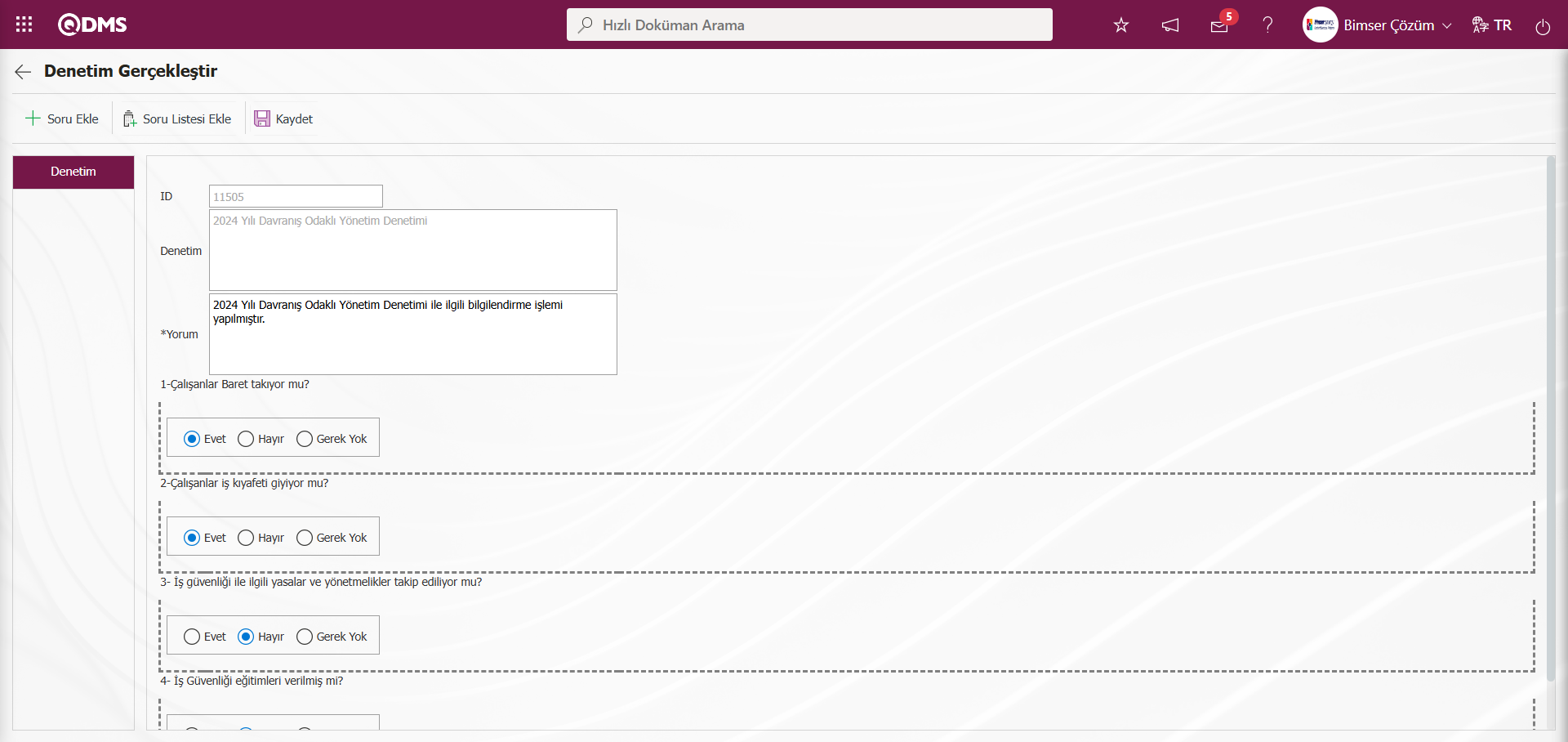
Ekrandaki bulunan butonlar yardımıyla;
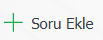 : Planlı davranış odaklı denetime soru ekleme işlemi yapılır.
: Planlı davranış odaklı denetime soru ekleme işlemi yapılır.
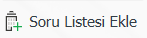 : Planlı davranış odaklı denetime soru listesi ekleme işlemi yapılır.
: Planlı davranış odaklı denetime soru listesi ekleme işlemi yapılır.
 : Kayıt işlemi yapılır.
: Kayıt işlemi yapılır.
Açılan denetim sekmesinde yorum alanında denetim ilgili yorum bilgisi yazılır. Denetim sorularının cevaplama işlemi yapılır. Gerekli alanlar ilgili bilgiler girildikten sonra ve denetim sorularının cevaplama işlemi bittikten sonra ekranın sol üst köşesindeki  butonu tıklanılır.
butonu tıklanılır.
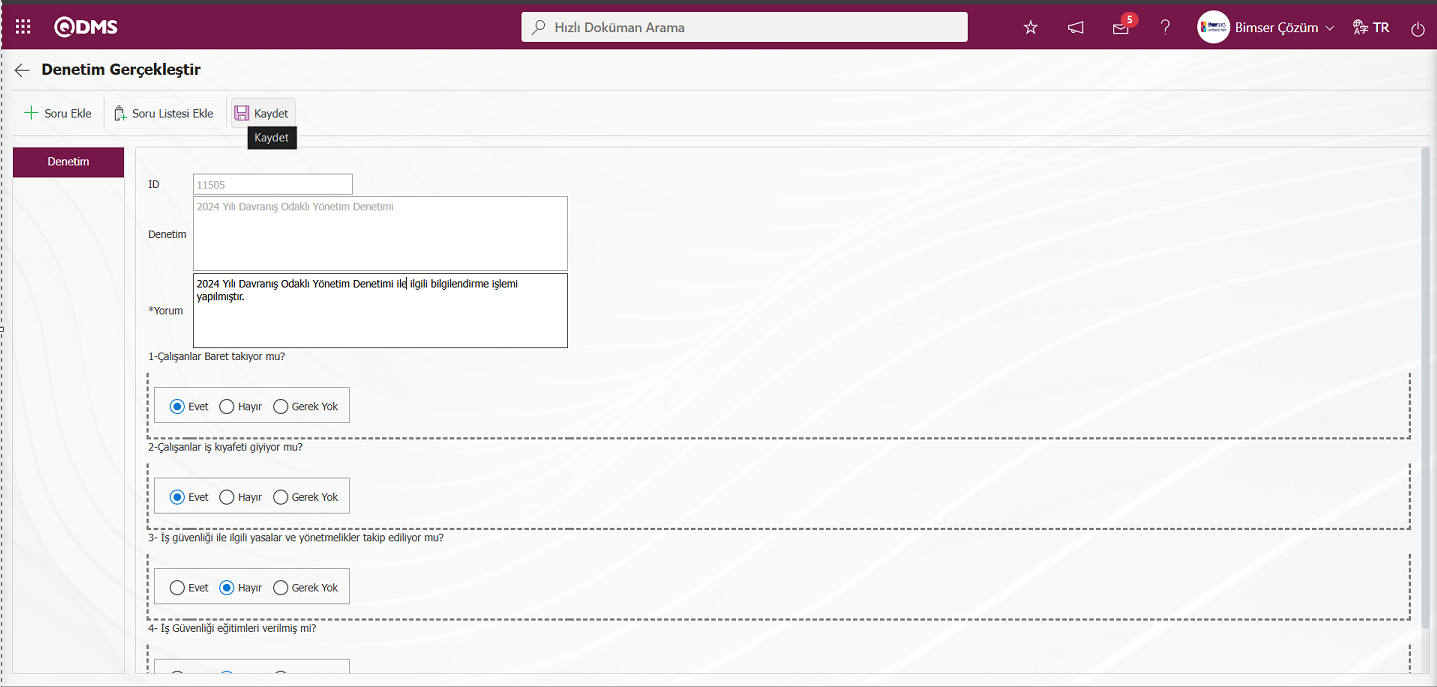
Sistem tarafından “Kontrol onayına aşağıdaki kişilere gönderilmiştir. ” mesajı verilerek kontrol onayındaki kullanıcıya planlı davranış odaklı denetim gönderilir.
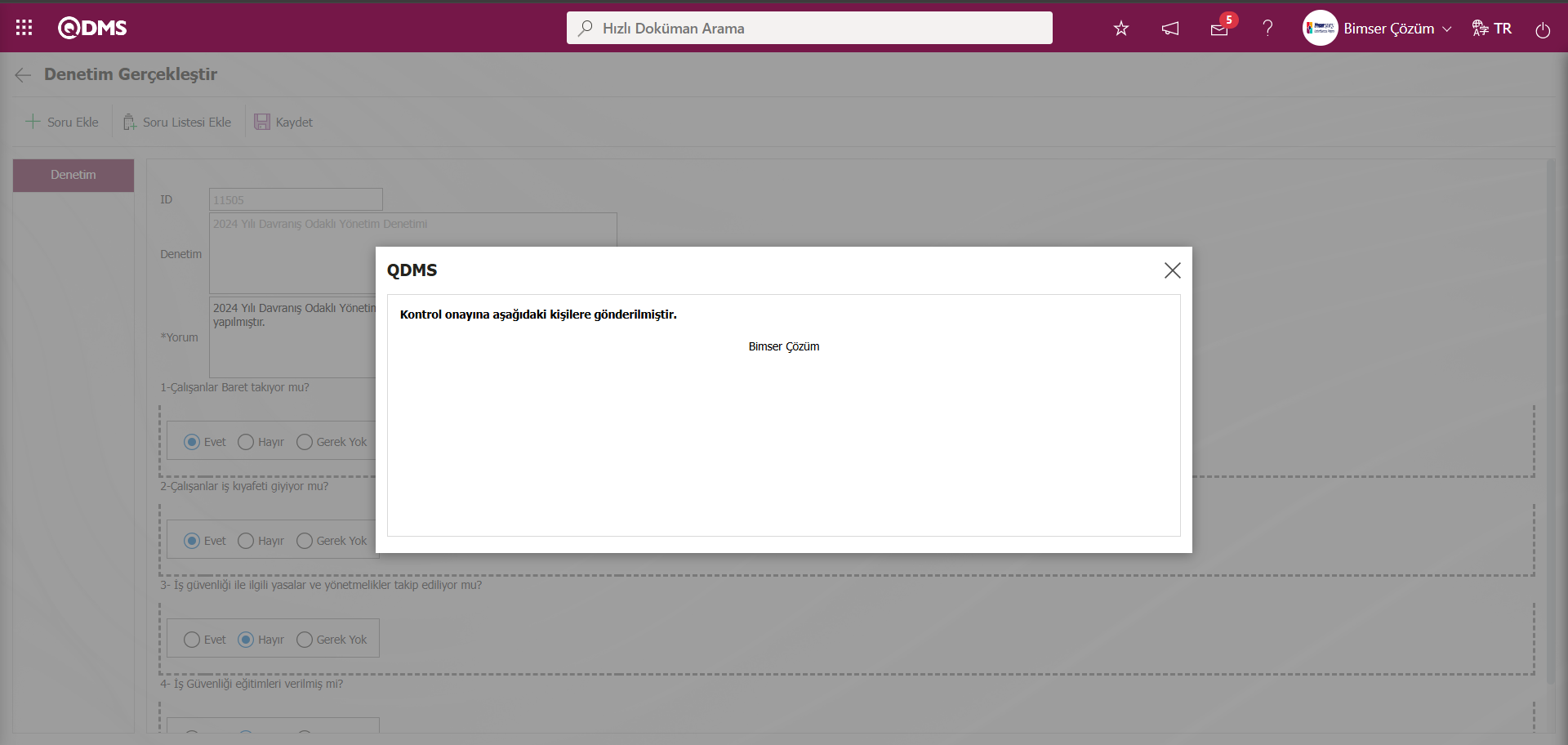
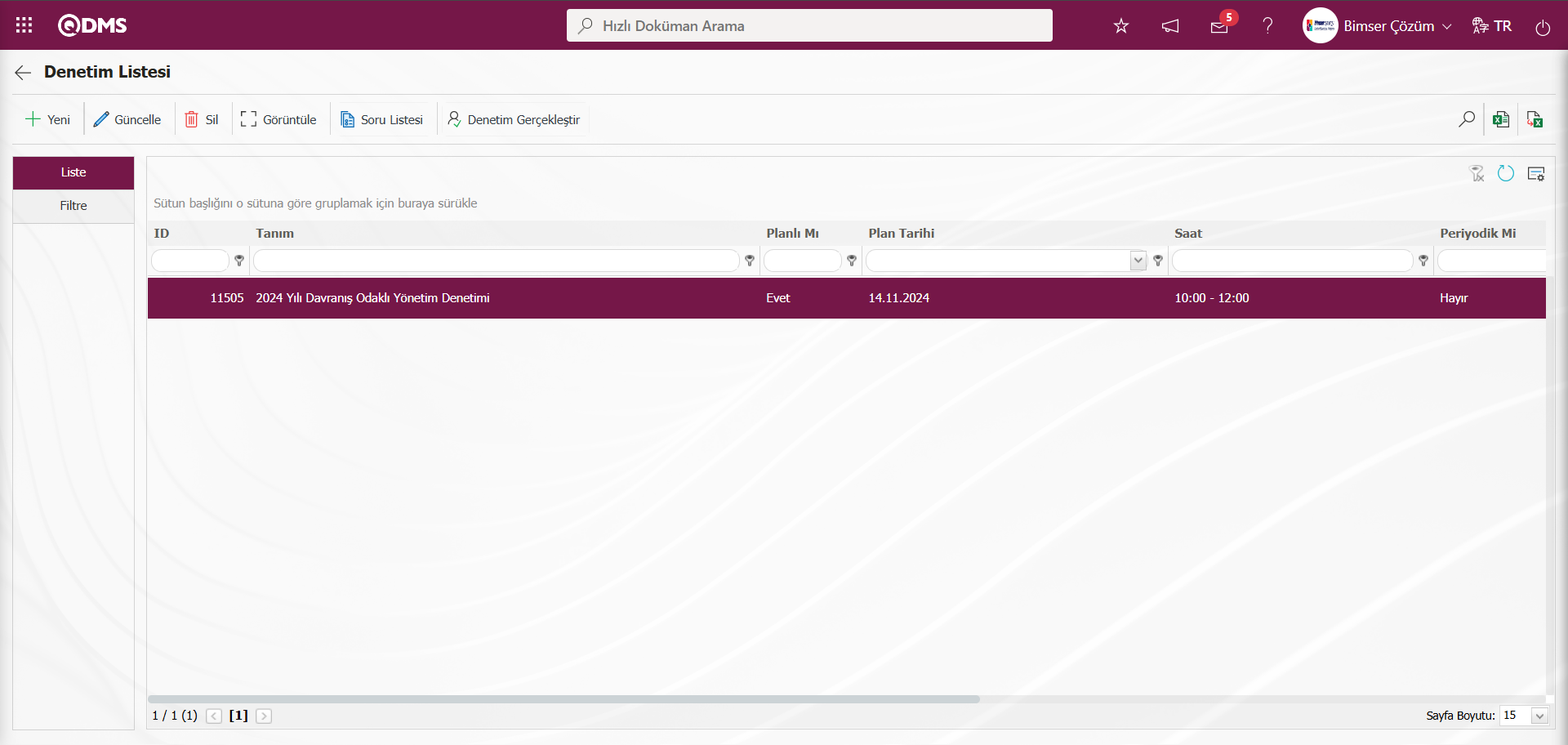
Planlı davranış odaklı denetim kontrol onayındaki kullanıcının “Bekleyen İşlerim” sayfasından “Kontrol Bekleyen Davranış Odaklı Güvenlik Yönetimi” işi olarak görev düşer.
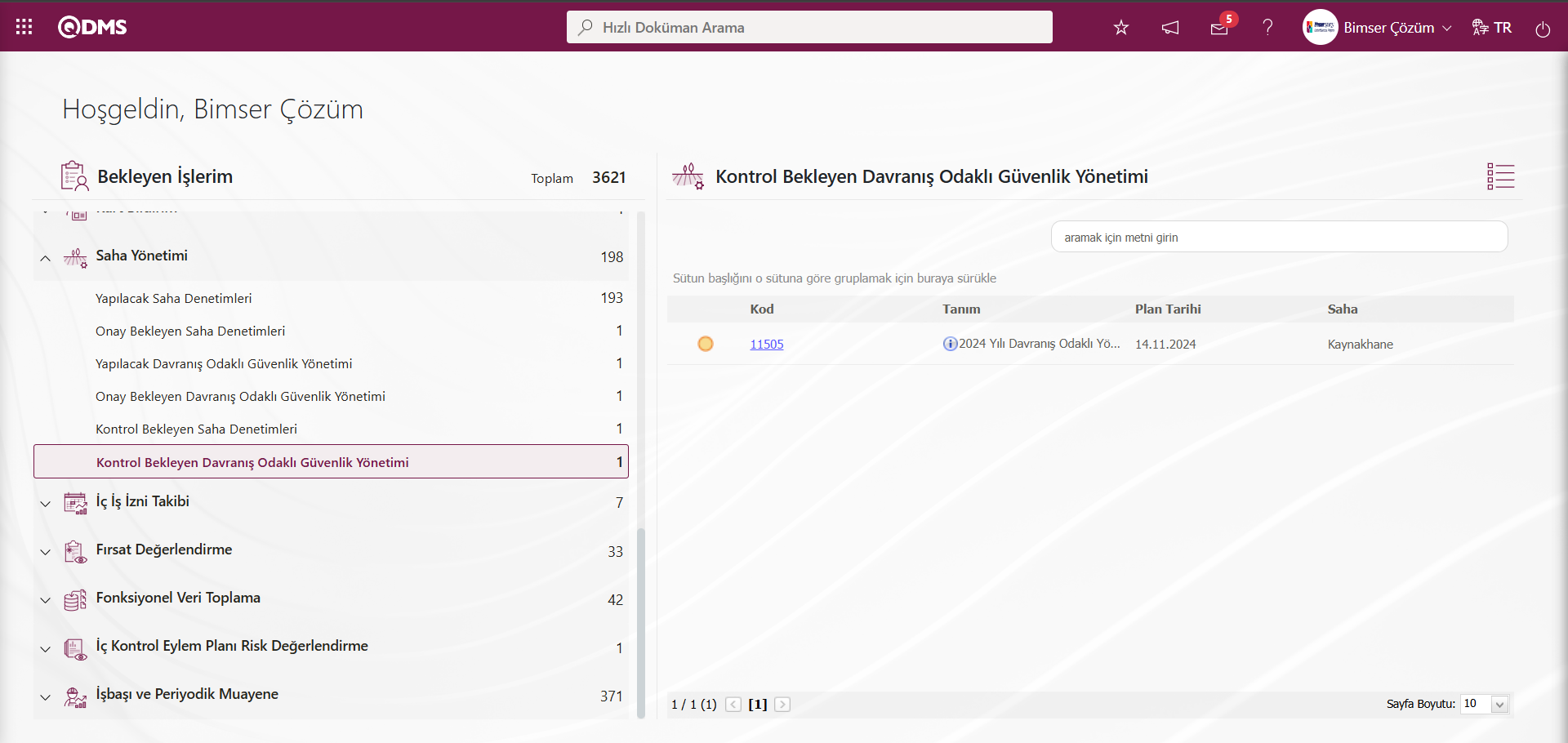
İlgili görevdeki planlı davranış odaklı denetimin kodu linki tıklanılır. Denetim Gerçekleştirme ekranı açılır. Açılan ekranda Denetim ve Görüşler olmak üzere 2 sekme karşımıza çıkar.
Denetim Sekmesi: Denetim ilgili genel bilgiler, sorular, sorulara verilen cevaplar ve onay/ ret açıklamasının yazılacağı alan görüntülenir.
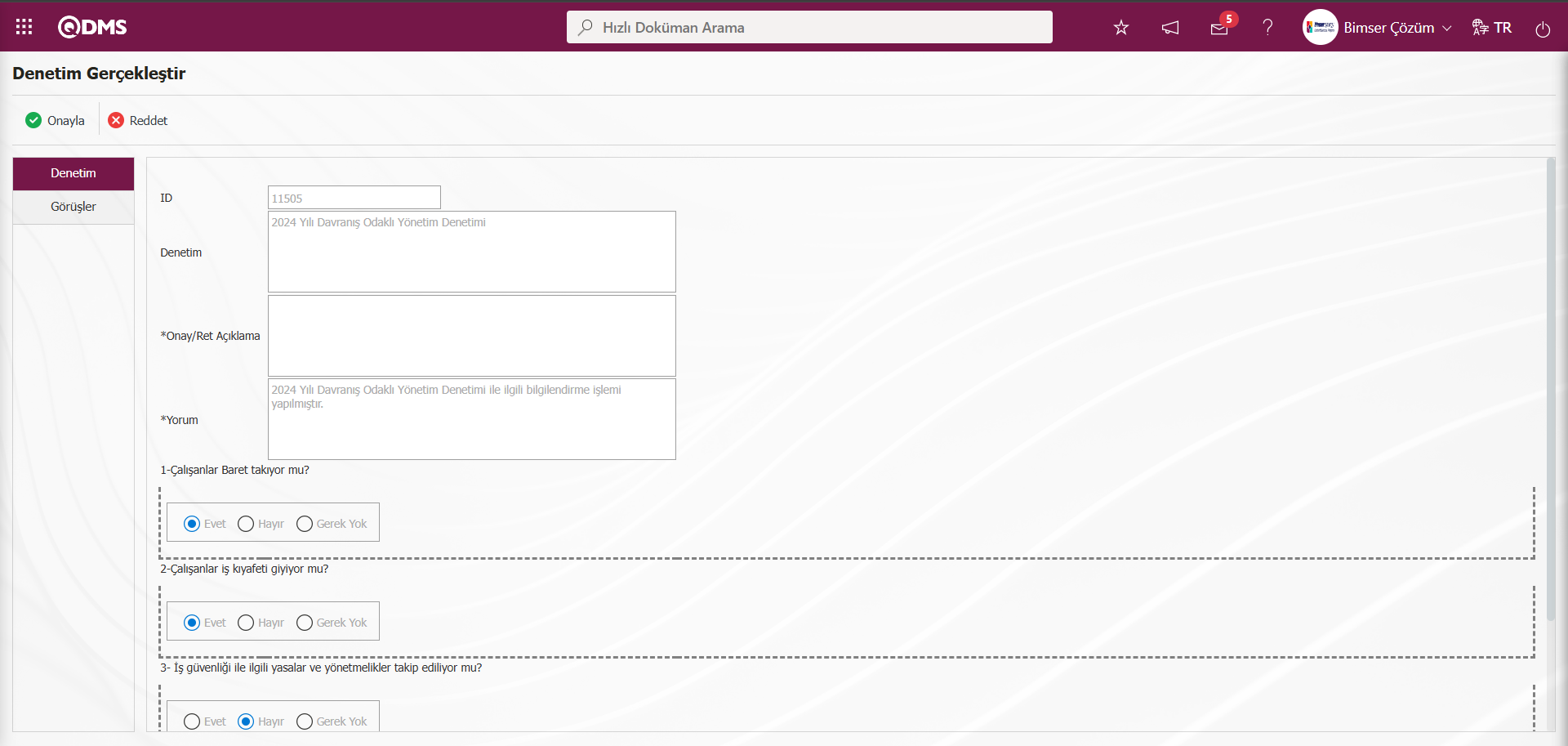
Ekrandaki bulunan butonlar yardımıyla;
 : Planlı davranış odaklı denetimin onaylama işlemi yapılır.
: Planlı davranış odaklı denetimin onaylama işlemi yapılır.
 : Planlı davranış odaklı denetimin ret edilme işlemi yapılır.
: Planlı davranış odaklı denetimin ret edilme işlemi yapılır.
Görüşler Sekmesi: Planlı davranış odaklı denetimi ile ilgili görüş alınacak kişilerin atama işleminin yapıldığı sekmedir. Bu işlemin yapılması için  butonu tıklanarak açılan ekranda gönderinin açıklama bilgisi yazılarak görüşcü alanında
butonu tıklanarak açılan ekranda gönderinin açıklama bilgisi yazılarak görüşcü alanında  (Seç) butonu tıklanarak açılan personel listesinden seçim yapılarak görüşcü atama işlemi yapılır.
(Seç) butonu tıklanarak açılan personel listesinden seçim yapılarak görüşcü atama işlemi yapılır.
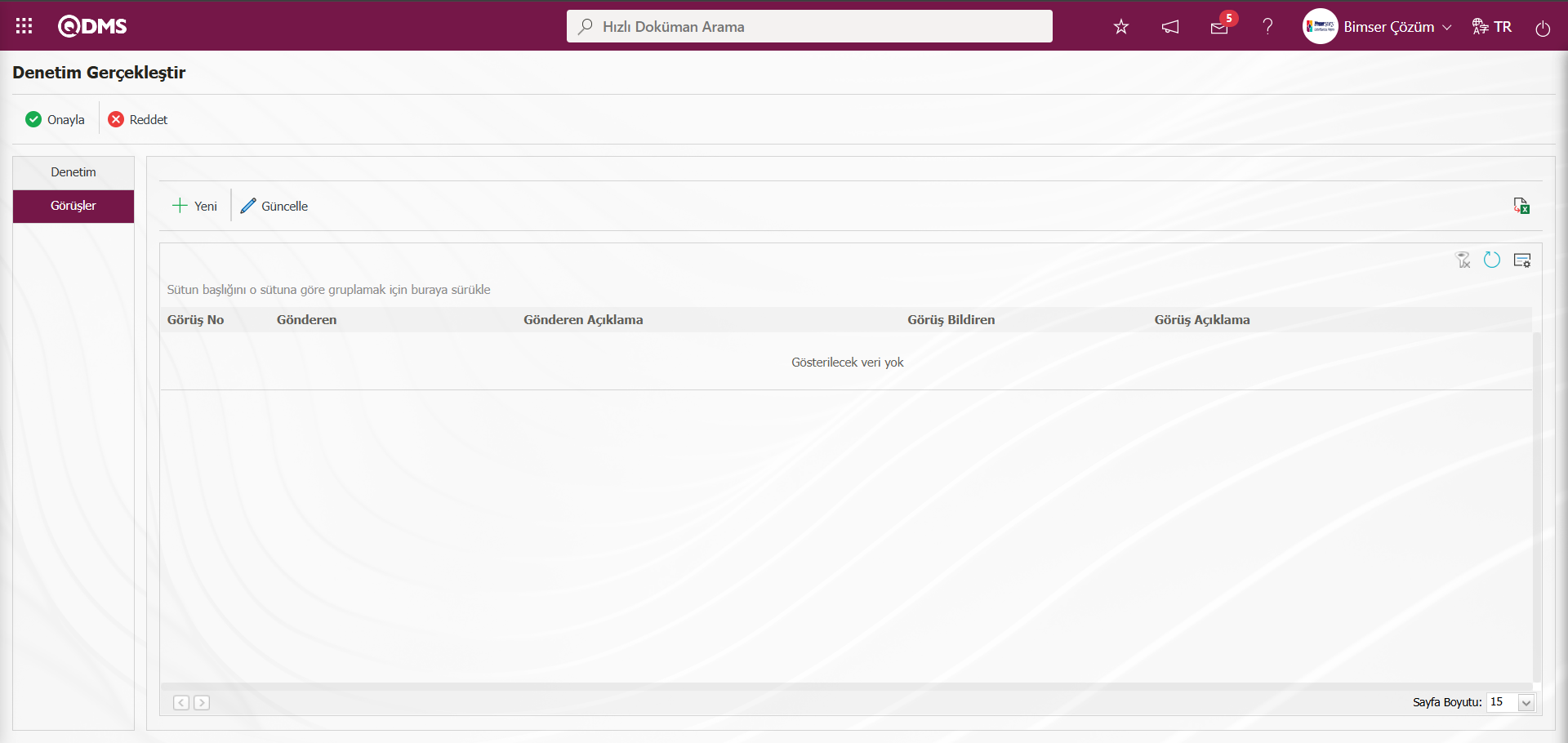
Ekrandaki bulunan butonlar yardımıyla;
 : Yeni bir görüşcü tanımlama işlemi yapılır.
: Yeni bir görüşcü tanımlama işlemi yapılır.
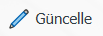 : Listede seçili görüşcü bilgisinin düzenleme işlemi yapılır.
: Listede seçili görüşcü bilgisinin düzenleme işlemi yapılır.
Denetim Gerçekleştir ekranında Görüşler sekmesinde planlı davranış odaklı denetime yeni bir görüşcü atama işlemi için ekranın sol üst köşesindeki  butonu tıklanılır.
butonu tıklanılır.
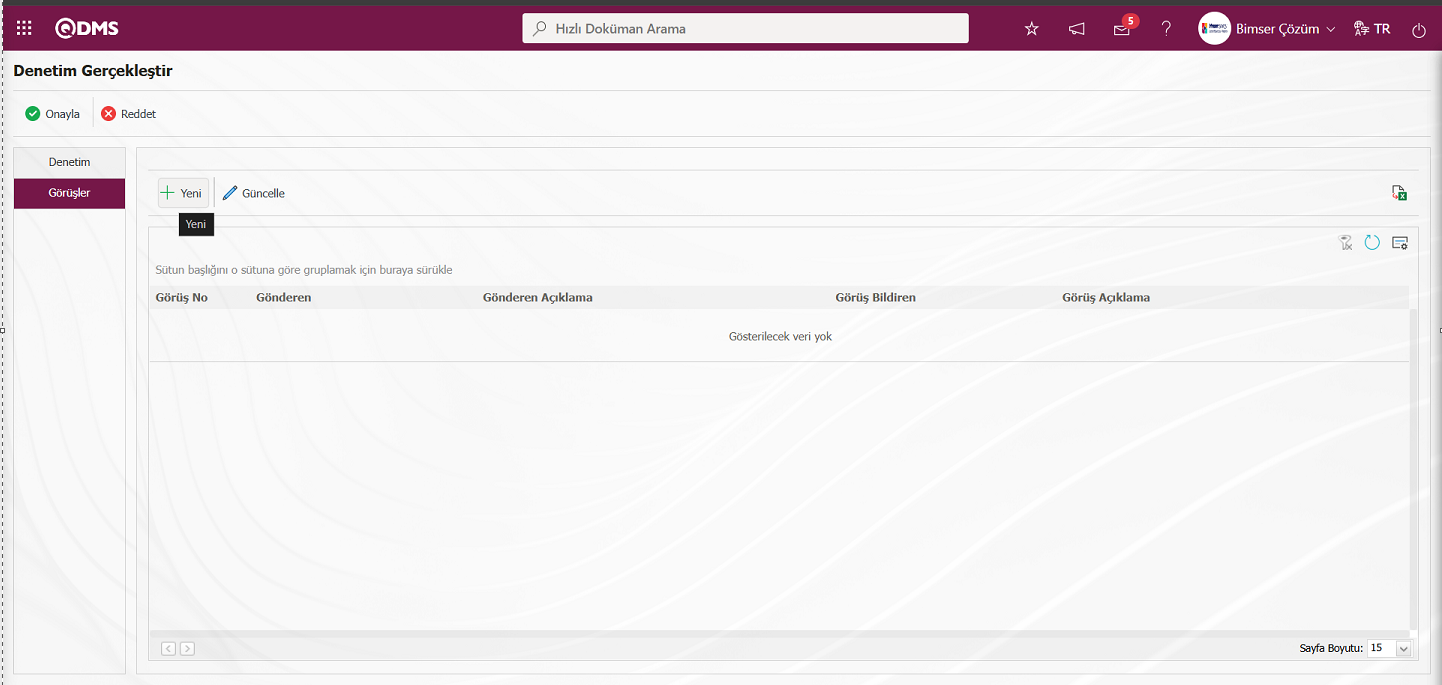
Görüşcü atama işlemi yapılacak ekran açılır.
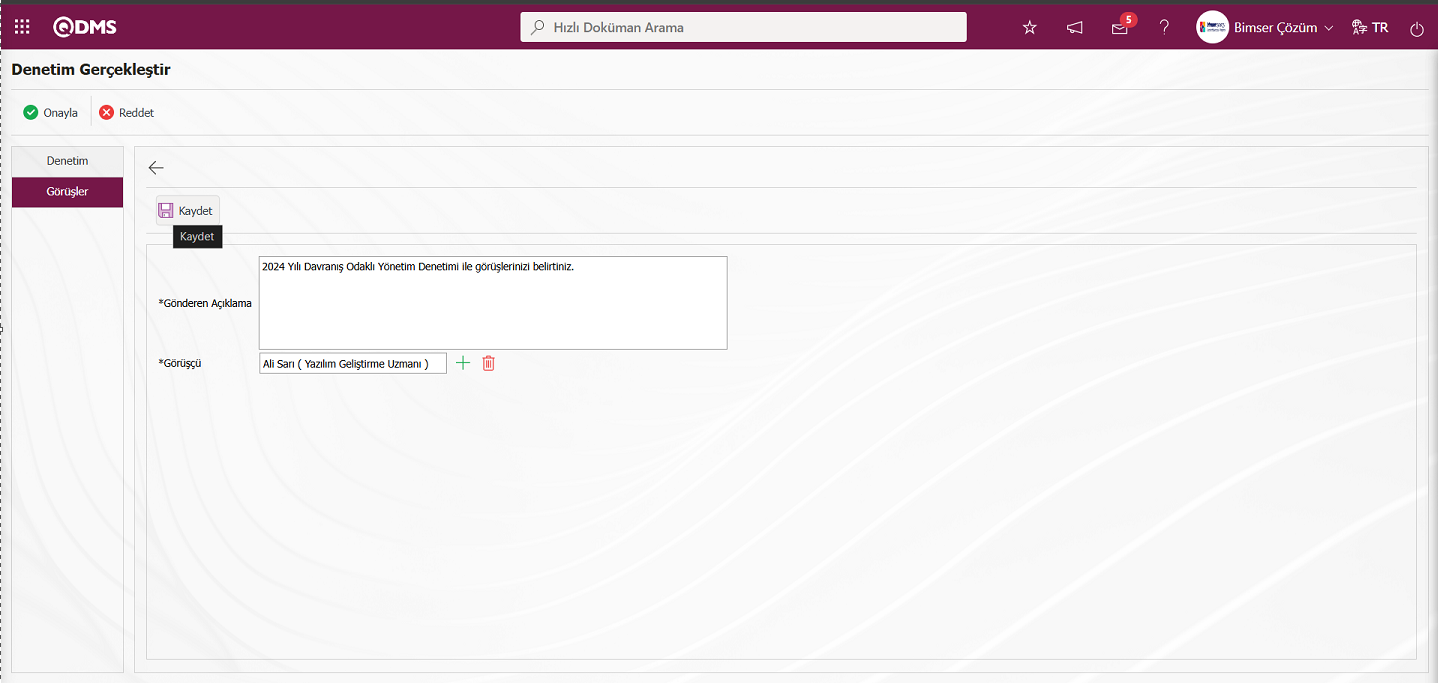
Açılan ekranda ilgili alanlar tanımlanır:
Gönderen Açıklama: Görüş aşamasında görüşe gönderilme açıklama bilgisinin yazıldığı alandır Görüşçü: Görüşe gönderilecek kişi bilgisinin  (Seç) butonu tıklanarak açılan personel listesinden seçim yapıldığı alandır.
(Seç) butonu tıklanarak açılan personel listesinden seçim yapıldığı alandır.
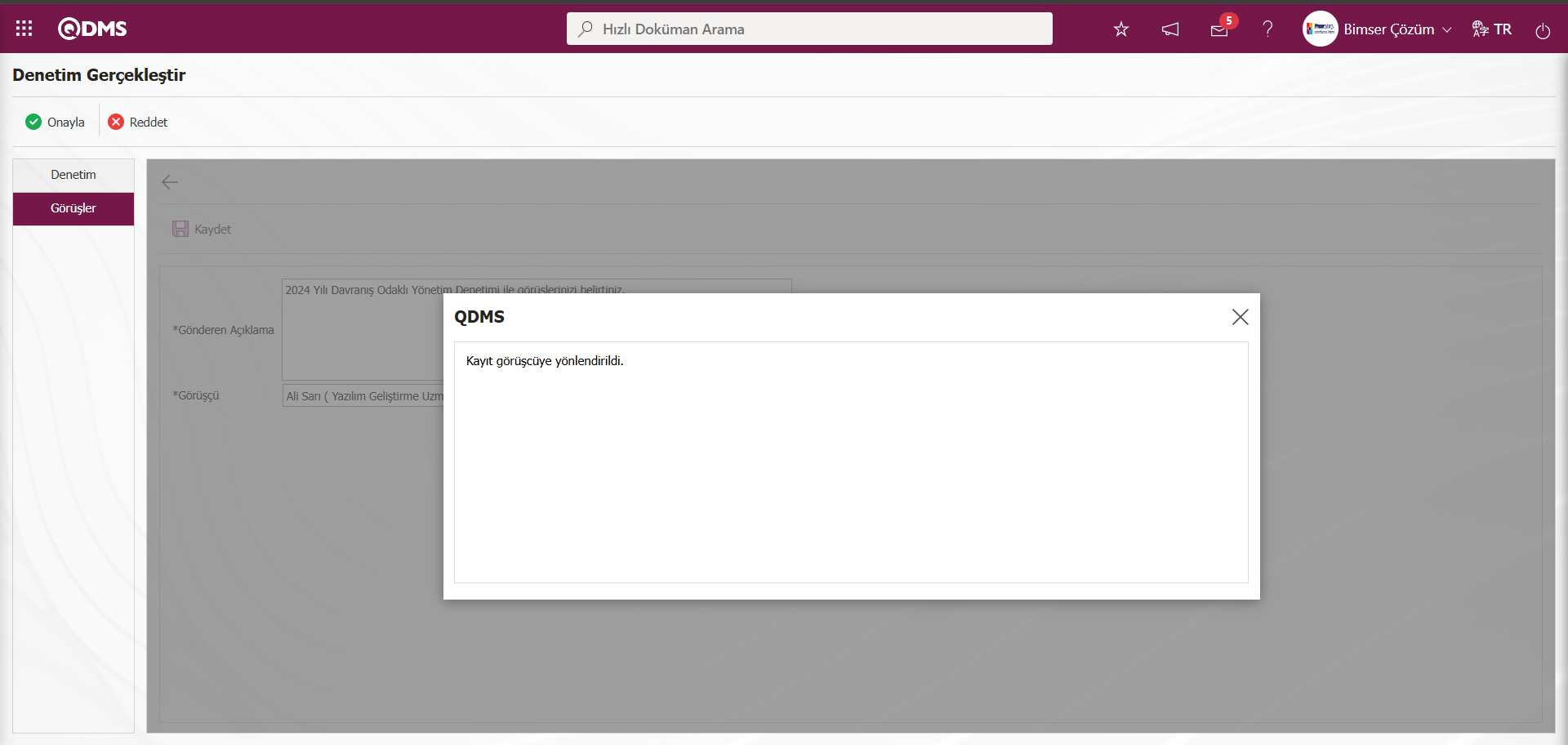
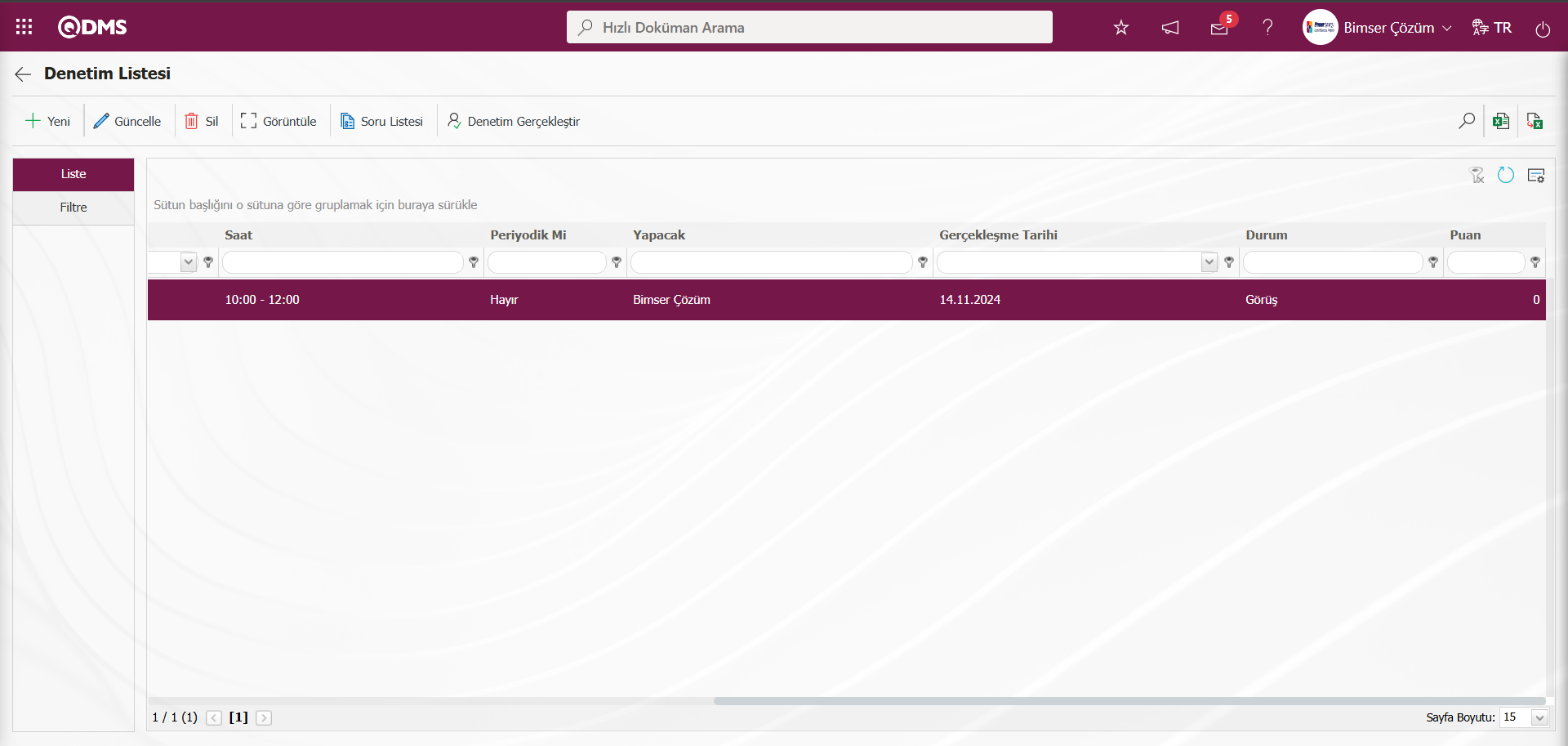
Sistem tarafından “Kayıt görüşcüye yönlendirildi. ” mesajı verilerek görüşcü olarak atanan kişiye görev atama işlemi yapılır. QDMS Ana Giriş ekranında Görüşcü olarak atanan kişini local adresine kullanıcı adı ve parola bilgisi ile giriş yapılır.
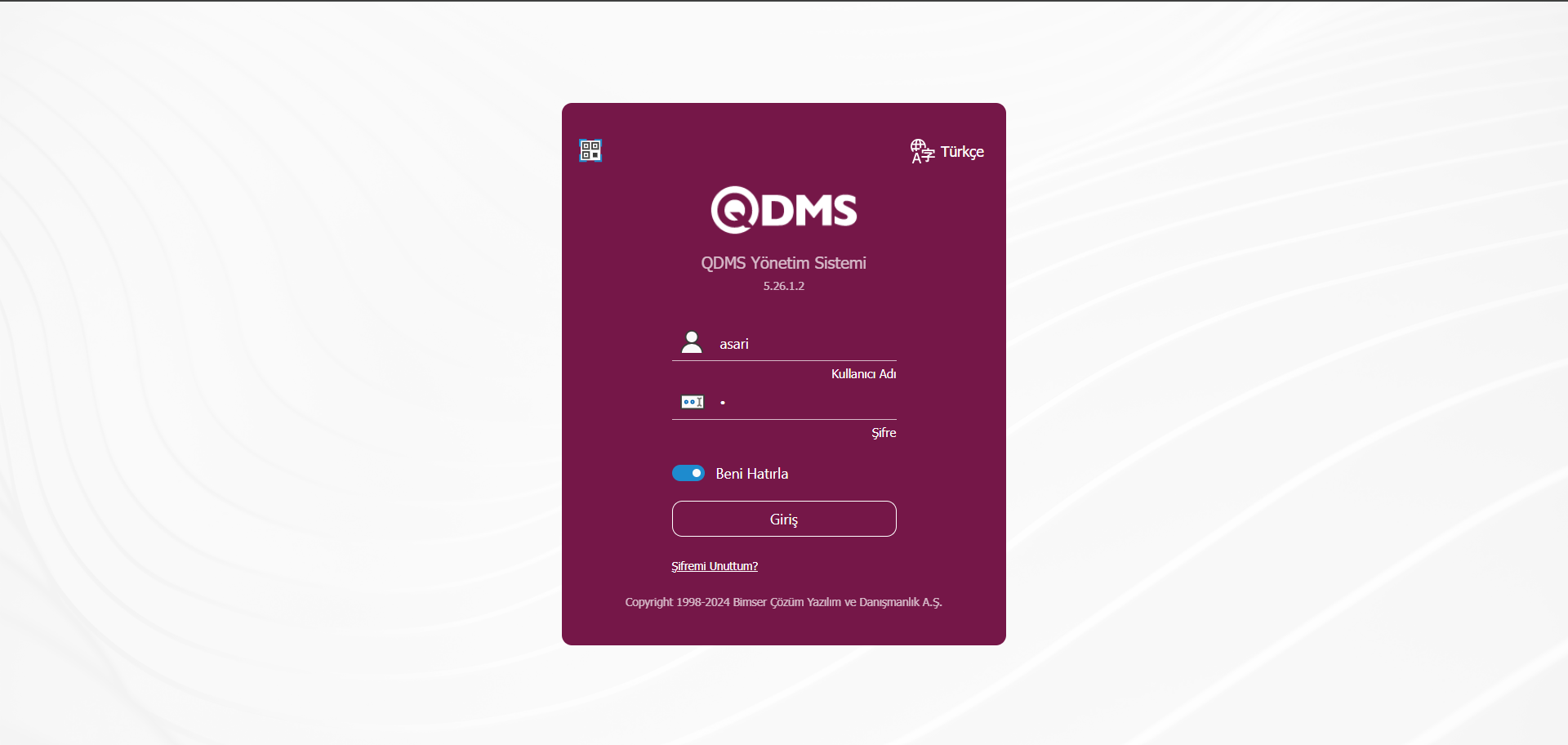
Planlı davranış odaklı denetim görüşcü olarak atanan kişinin “Bekleyen İşlerim” sayfasından “Görüş Bekleyen Davranış Odaklı Güvenlik Yönetimi” işi olarak görev düşer.
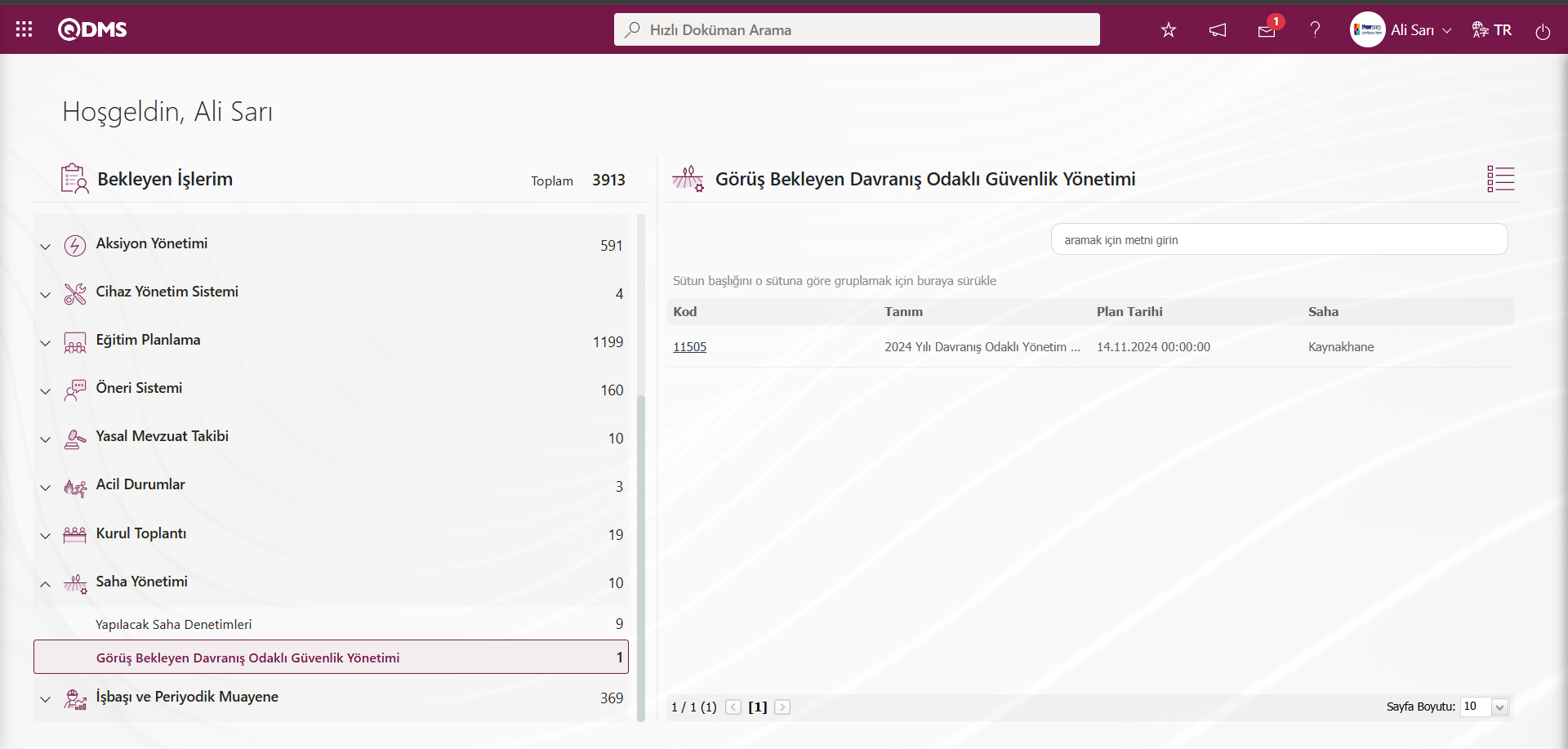
İlgili görevdeki planlı davranış odaklı yönetim denetimin kodu linki tıklanılır. Denetim Gerçekleştir ekranı açılır. Denetim ve Görüşler sekmesi olmak üzere 2 sekme karşımıza çıkar.
Denetim Sekmesi: Denetim ilgili genel bilgiler, sorular, sorulara verilen cevaplar görüntülendiği sekmedir.
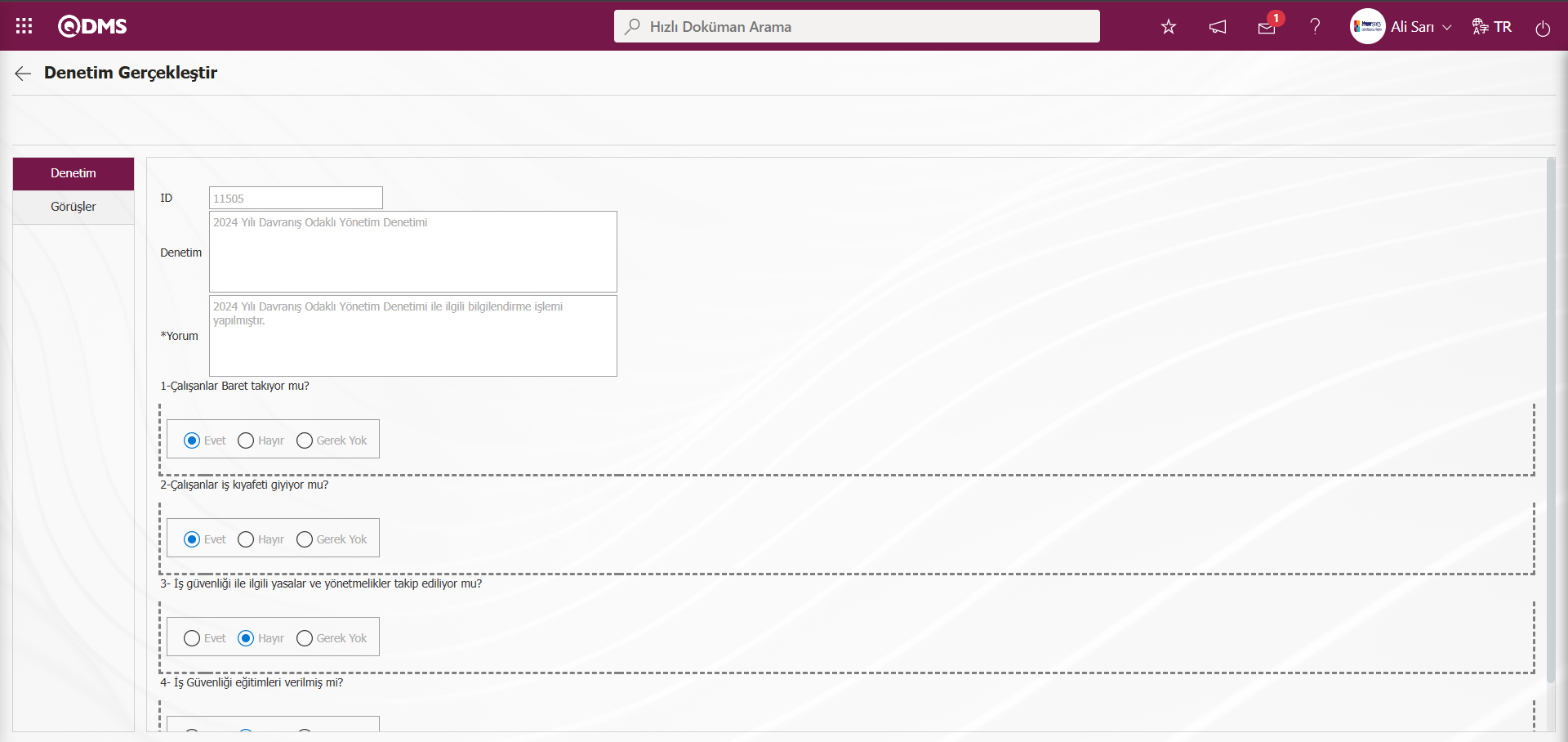
Görüşler Sekmesi: Görüşcü olarak atanan kişinini görüşlerini belirtiği sekmedir. Bu işlemin yapılması için görüşcü 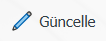 butonu tıklanarak açılan ekranda planlı davranış odaklı denetimle ilgili görüşleri belirtir.
butonu tıklanarak açılan ekranda planlı davranış odaklı denetimle ilgili görüşleri belirtir.
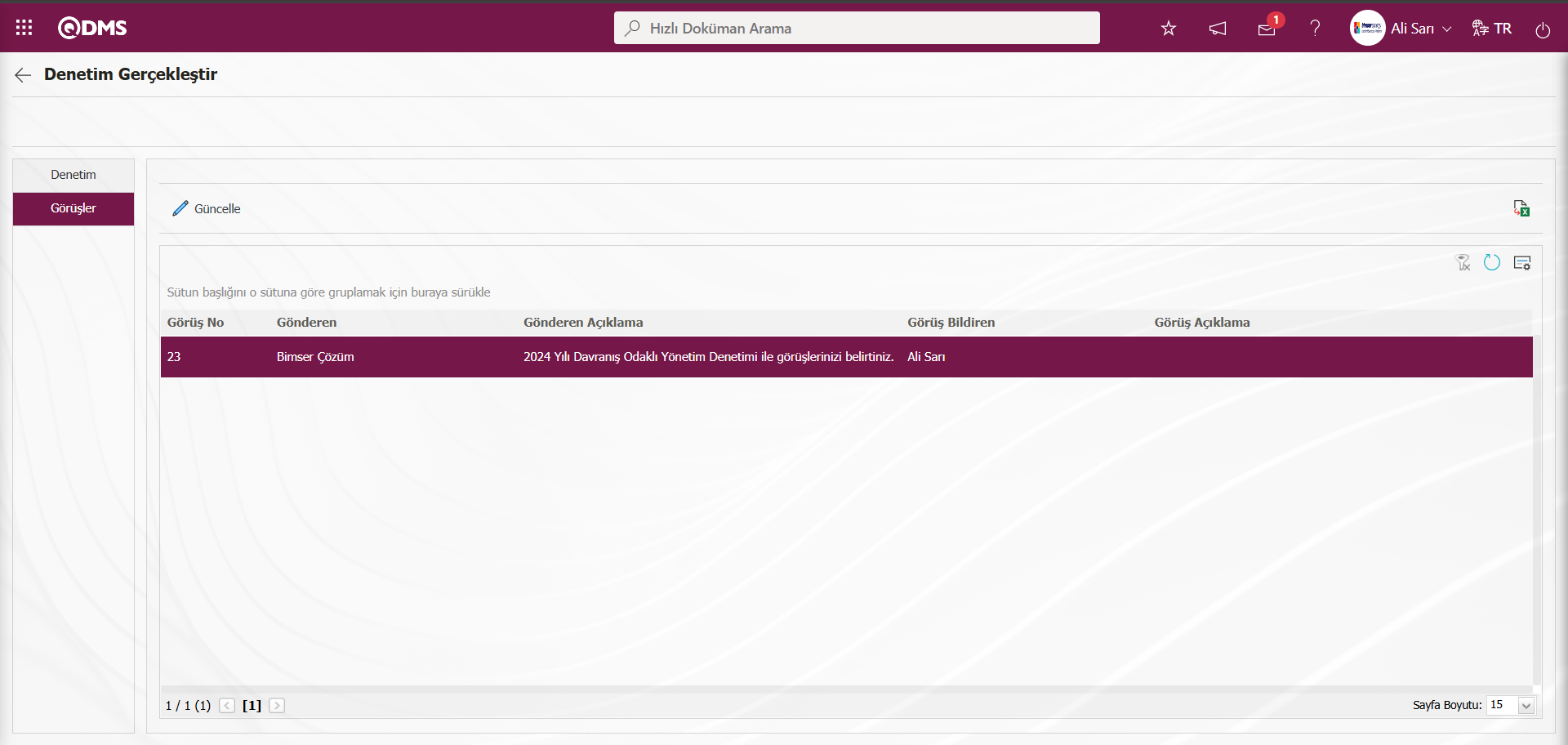
Ekrandaki bulunan butonlar yardımıyla;
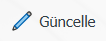 : Görüşcü olarak atanın kişinin görüşleri bildirme işlemi yapılır.
: Görüşcü olarak atanın kişinin görüşleri bildirme işlemi yapılır.
Denetim Gerçekleştir ekranında Görüşler sekmesinde görüşcü olarak atanan kullanıcının görüşleri belirmesi için ekranın sol üst köşesindeki 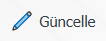 butonu tıklanılır.
butonu tıklanılır.
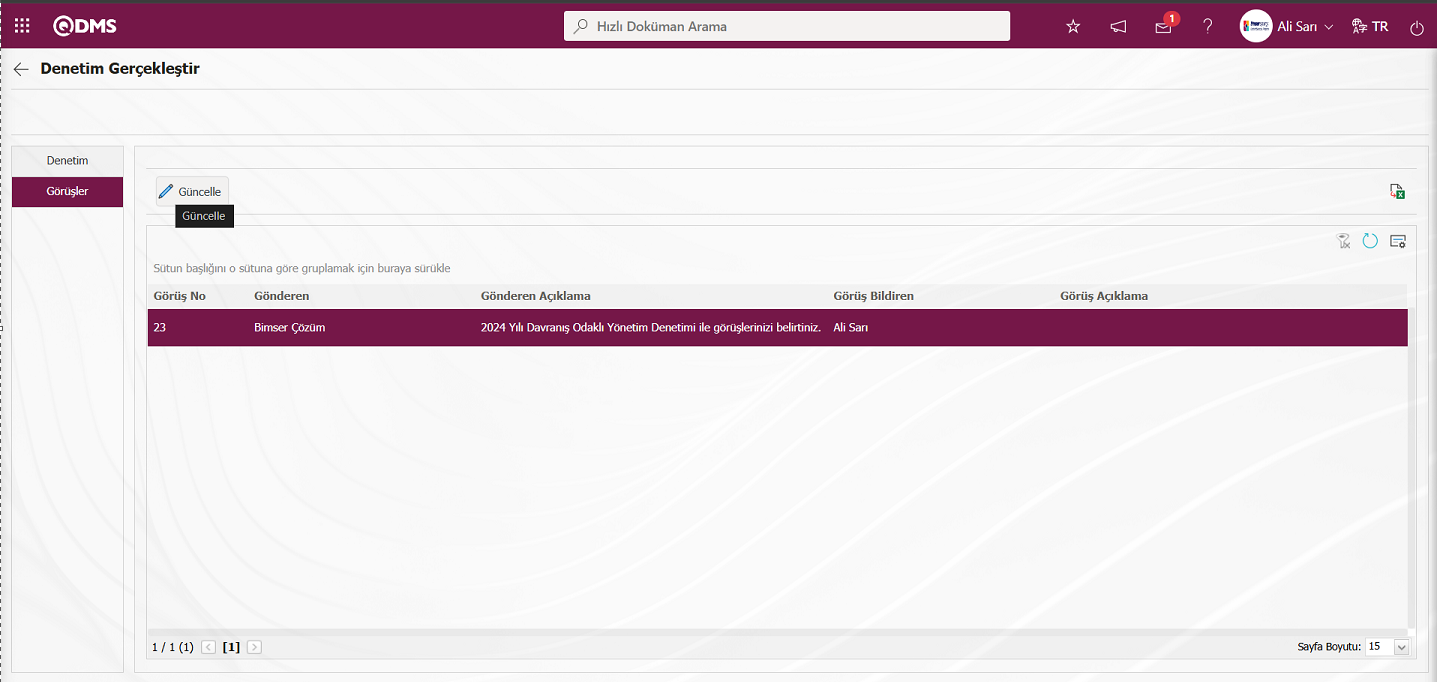
Görüş bildirme ekranı açılır.
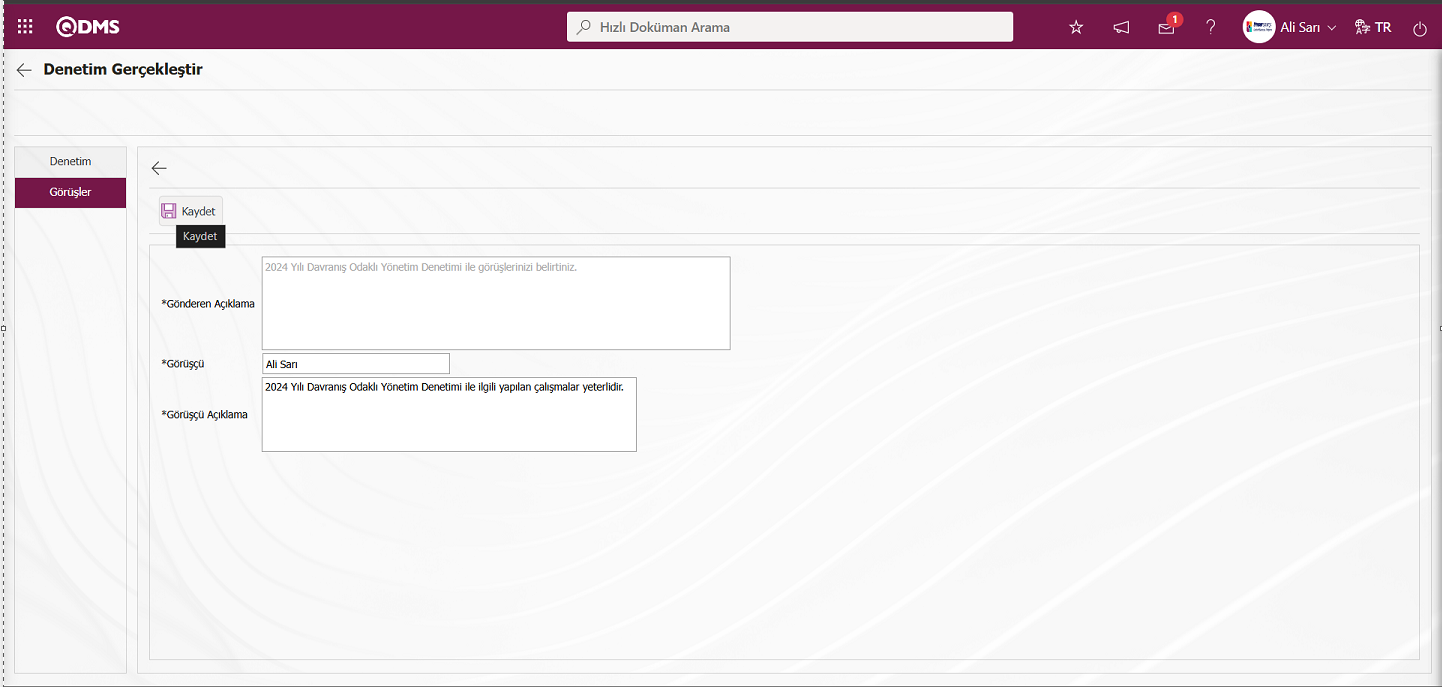
Açılan ekranda ilgili alanlar tanımlanır:
Gönderen Açıklama: Görüşe gönderilme ile ilgili açıklama bilgisinin görüntülendiği alandır.
Görüşçü: Görüşcü olarak atanan kişinin adı ve soyadı bilgisi görüntülenir.**
Görüşçü Açıklama: Görüşcü olarak atanan kişinin yapılan denetimle ilgili görüşlerinin yazıldığı alandır.
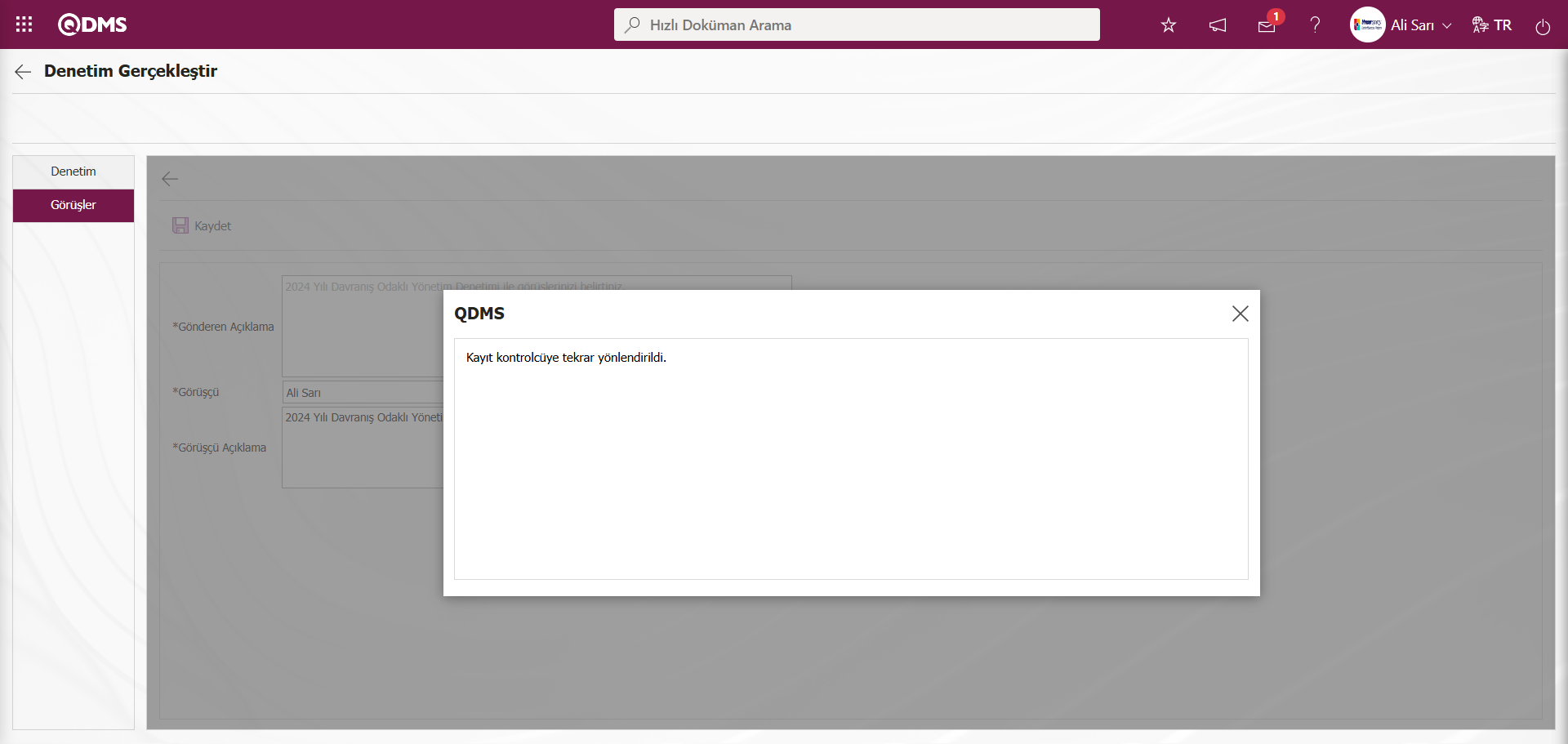
Sistem tarafından “Kayıt kontrolcüye tekrar yönlendirildi. ” mesajı verilerek planlı davranış odaklı denetim kaydı kontrolcüye yönlendirilme işlemi yapılır.
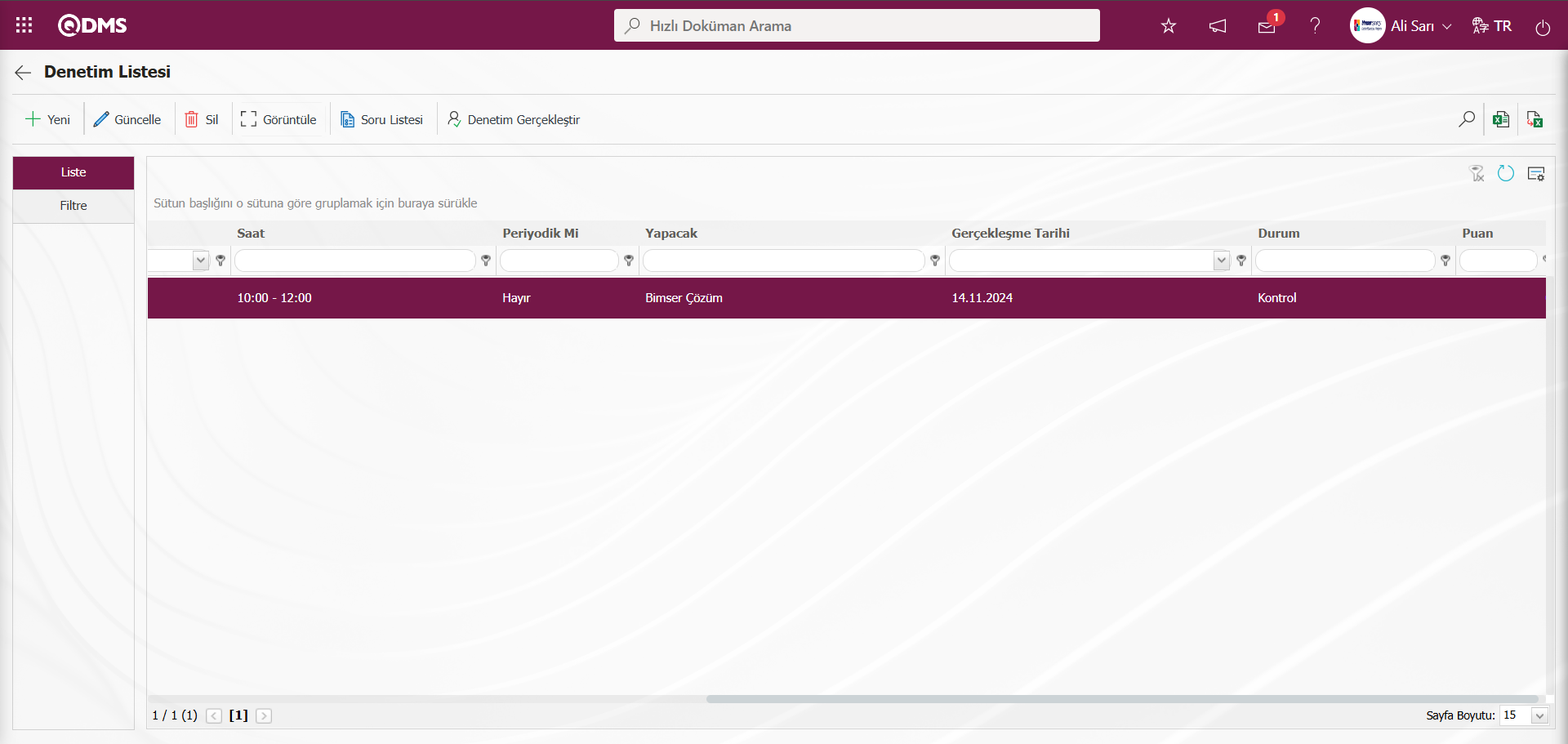
Qdms Ana giriş ekranında kontrolcü olan kullanıcının kullanı adı ve parola bilgisi ile local adresine giriş yapılır.
![A screenshot of a computer login
Description automatically generated]ref93
Planlı davranış odaklı denetim kontroldeki kullanıcının “Bekleyen İşlerim” sayfasında “Kontrol Bekleyen Davranış Odaklı Güvenlik Yönetimi” işi olarak görev düşer.
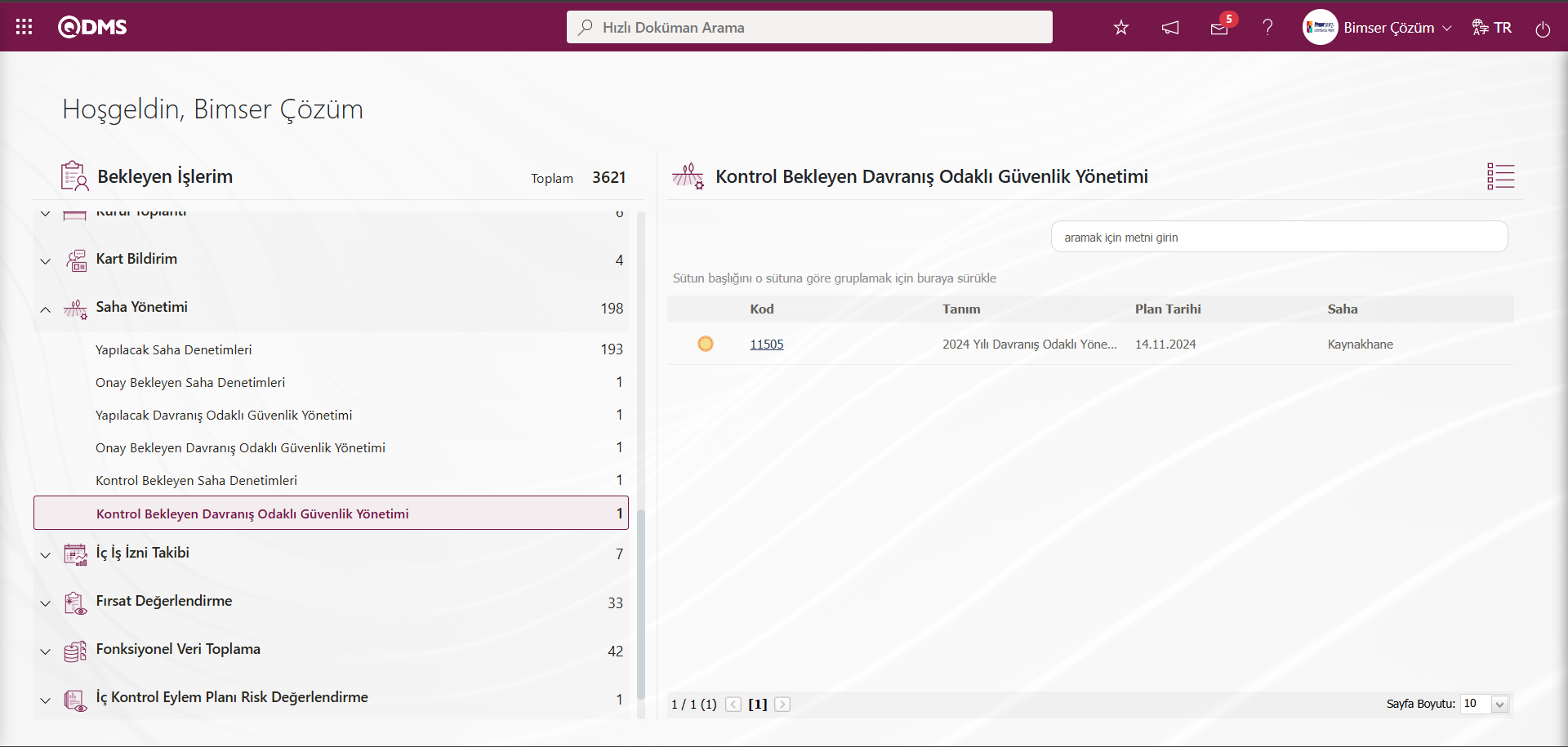
İlgili görevdeki planlı davranış odaklı denetim kodu linki tıklanılır. . Denetim Gerçekleştirme ekranı açılır. Açılan ekranda Denetim ve Görüşler olmaz üzere 2 sekme karşımıza çıkar.
Denetim Sekmesi: Denetim ilgili genel bilgiler, sorular, sorulara verilen cevaplar ve onay/ ret açıklamasının yazılacağı alan görüntülenir.
![A screenshot of a computer
Description automatically generated]ref103
Ekrandaki bulunan butonlar yardımıyla;
 : Planlı davranış odaklı denetimin onaylama işlemi yapılır.
: Planlı davranış odaklı denetimin onaylama işlemi yapılır.
 : Planlı davranış odaklı denetimin ret edilme işlemi yapılır.
: Planlı davranış odaklı denetimin ret edilme işlemi yapılır.
Görüşler Sekmesi: Planlı davranış odaklı denetim ile ilgili görüş alınacak kişilerin atama işleminin yapıldığı sekmedir. Bu işlemin yapılması için  butonu tıklanarak açılan ekranda gönderinin açıklama bilgisi yazılarak görüşcü alanında
butonu tıklanarak açılan ekranda gönderinin açıklama bilgisi yazılarak görüşcü alanında  (Seç) butonu tıklanarak açılan personel listesinden seçim yapılarak görüşcü atama işlemi yapılır
(Seç) butonu tıklanarak açılan personel listesinden seçim yapılarak görüşcü atama işlemi yapılır 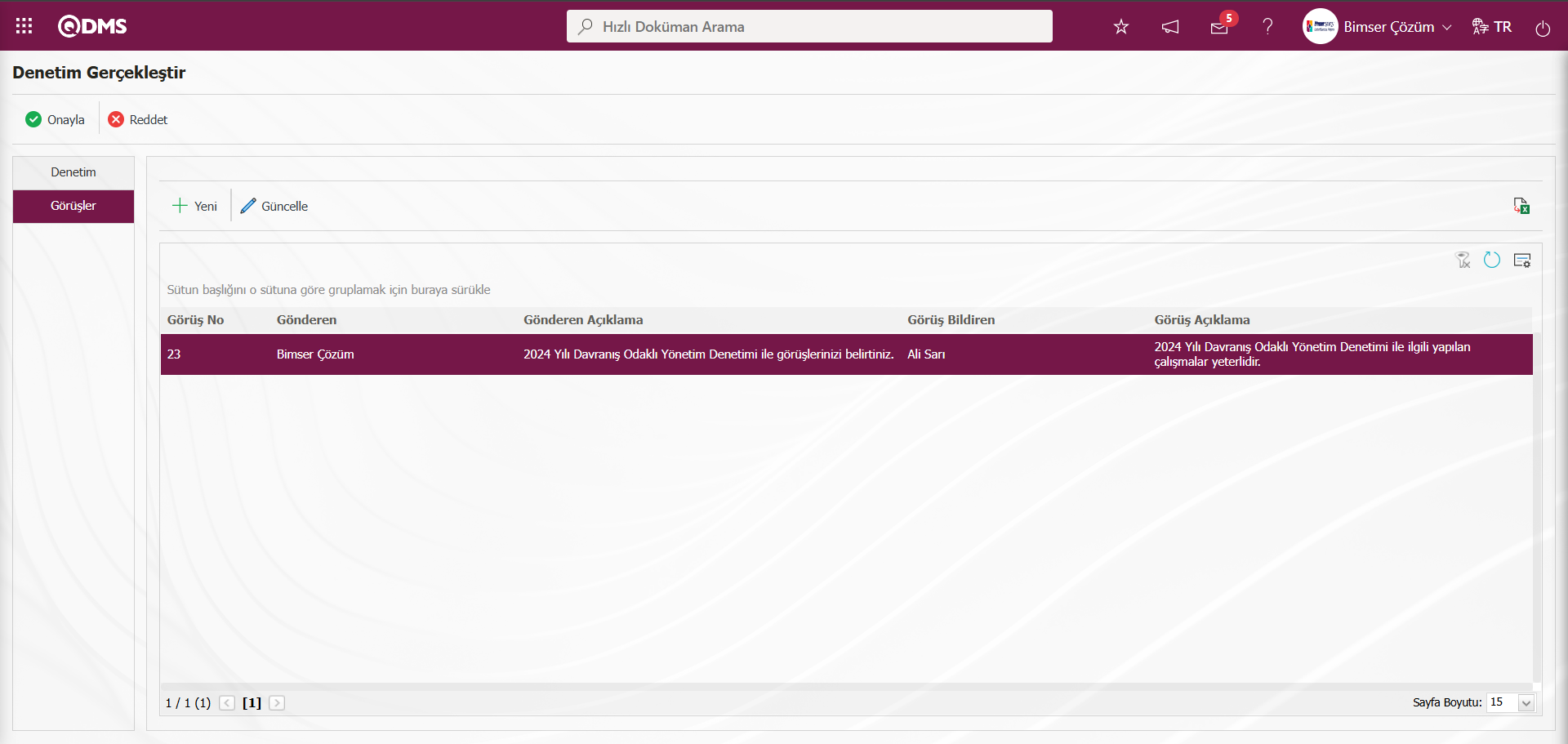
Ekrandaki bulunan butonlar yardımıyla;
 : Yeni bir görüşcü tanımlama işlemi yapılır.
: Yeni bir görüşcü tanımlama işlemi yapılır.
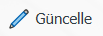 : Listede seçili görüşcü bilgisinin düzenleme işlemi yapılır.
: Listede seçili görüşcü bilgisinin düzenleme işlemi yapılır.
Denetim Gerçekleştirme ekranından denetim sekmesi tıklanılır. Onay/ Ret Açıklama alanın planlı davranış odaklı denetimin Onay/ Ret Açıklama bilgisi yazılırak  butonu tıklanılır.
butonu tıklanılır.
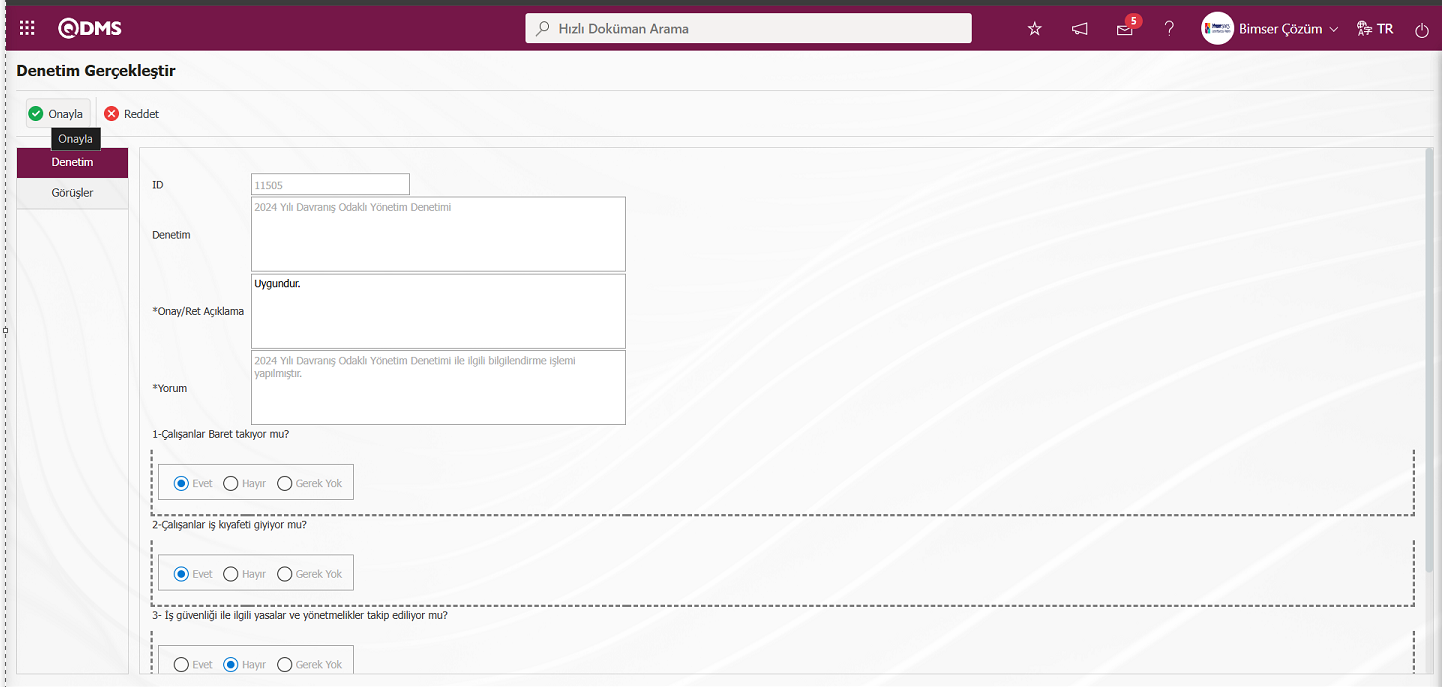
Sistem tarafından “Kapatma onayına aşağıdaki kişilere gönderilmiştir. ” mesajı verilerek** planlı davranış odaklı denetimi onaylama işleminde akıştakı kullanıcıya kapatma onayına gönderilir.
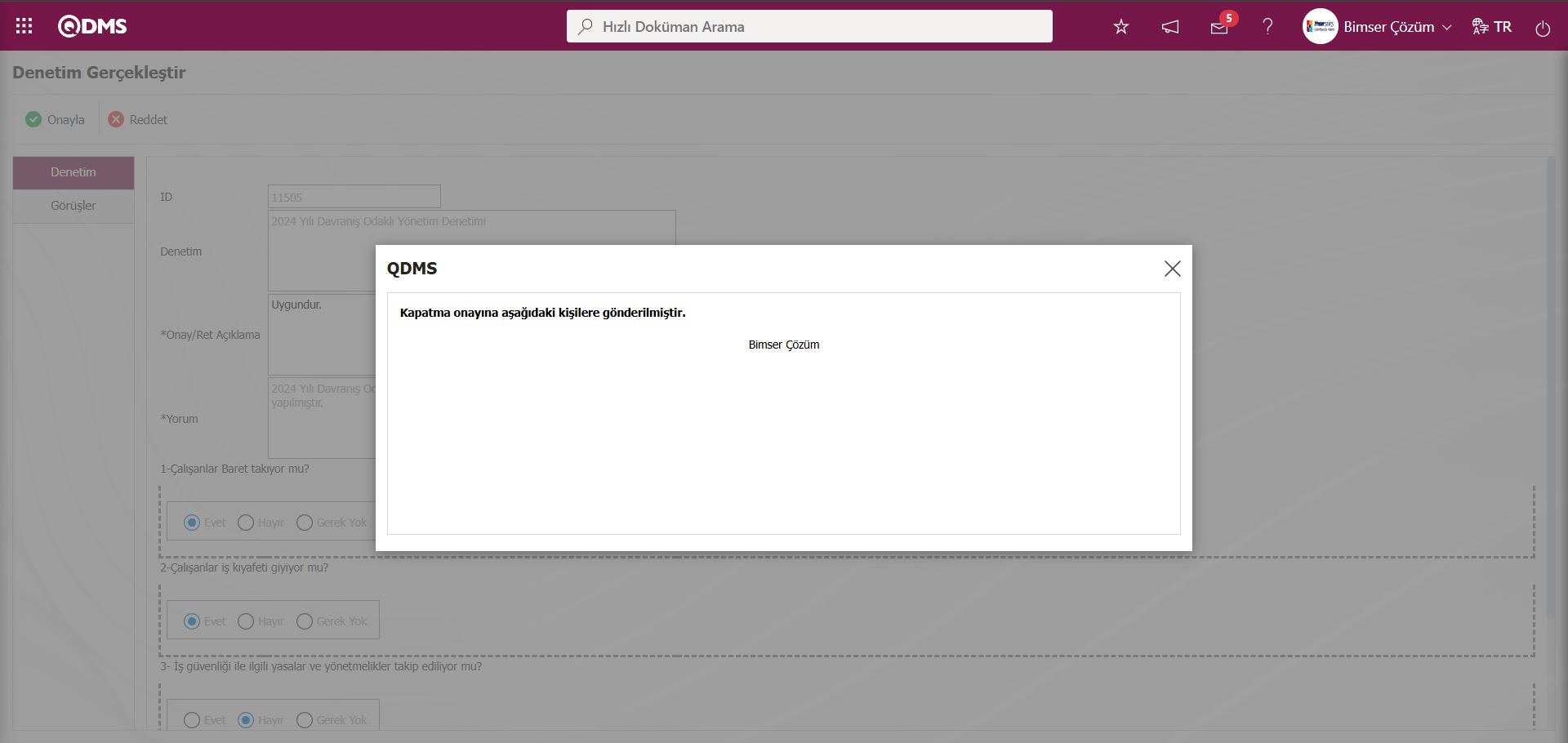
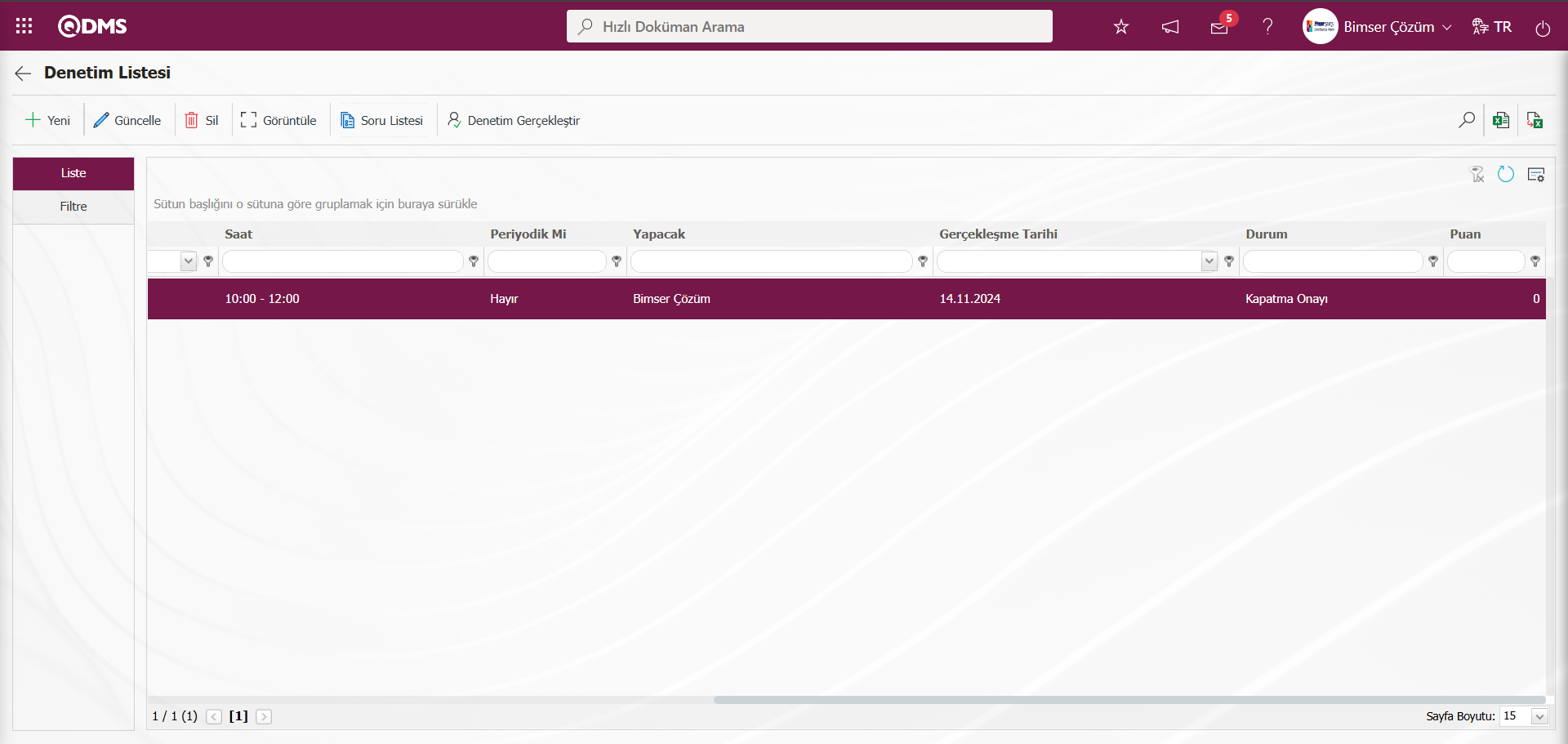
Planlı davranış odaklı denetim kapatma onayındaki kullanıcının “Bekleyen İşlerim” sayfasında “Onay Bekleyen Davranış Odaklı Güvenlik Yönetimi” işi olarak görev düşer.
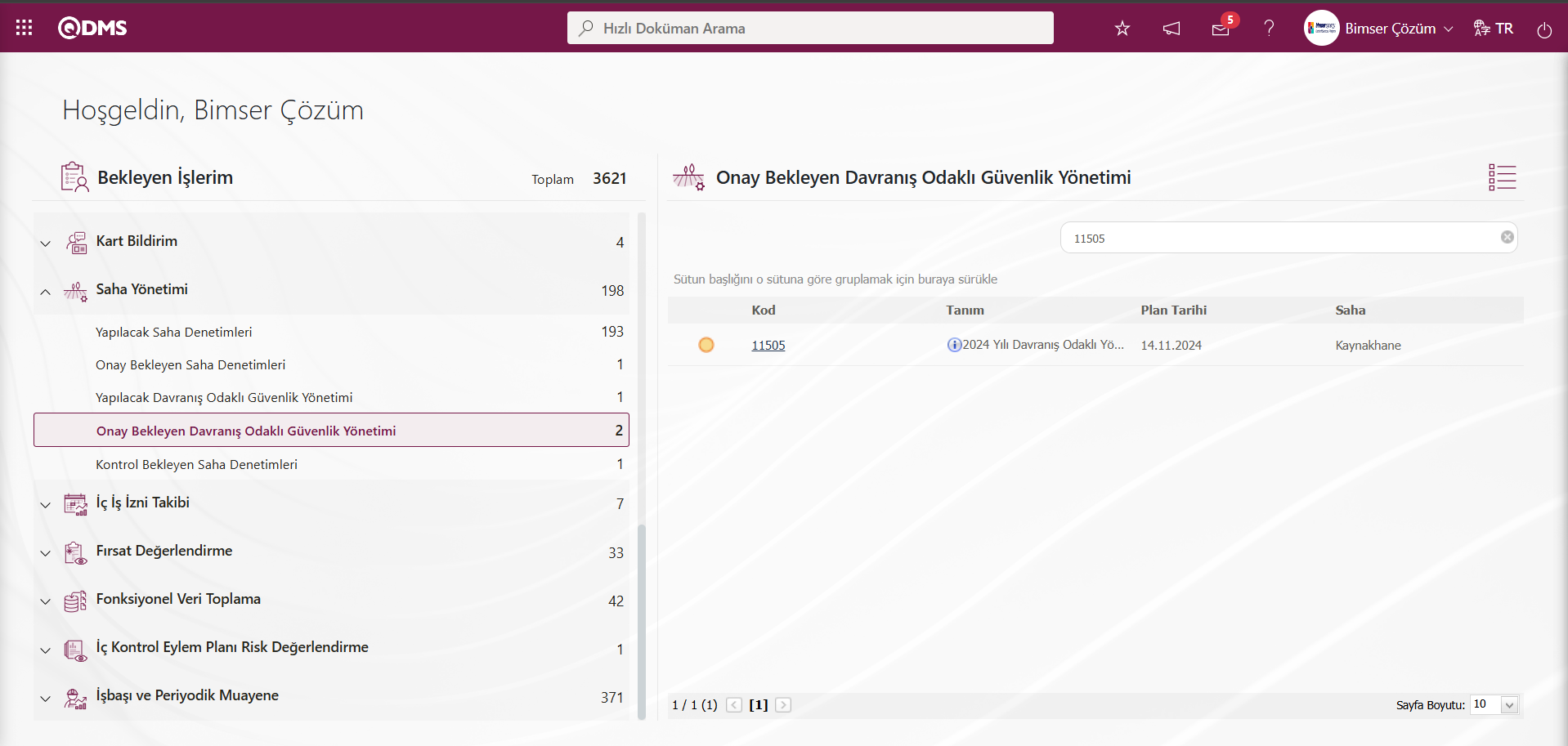
İlgili görevdeki planlı davranış odaklı denetim kodu linki tıklanılır.
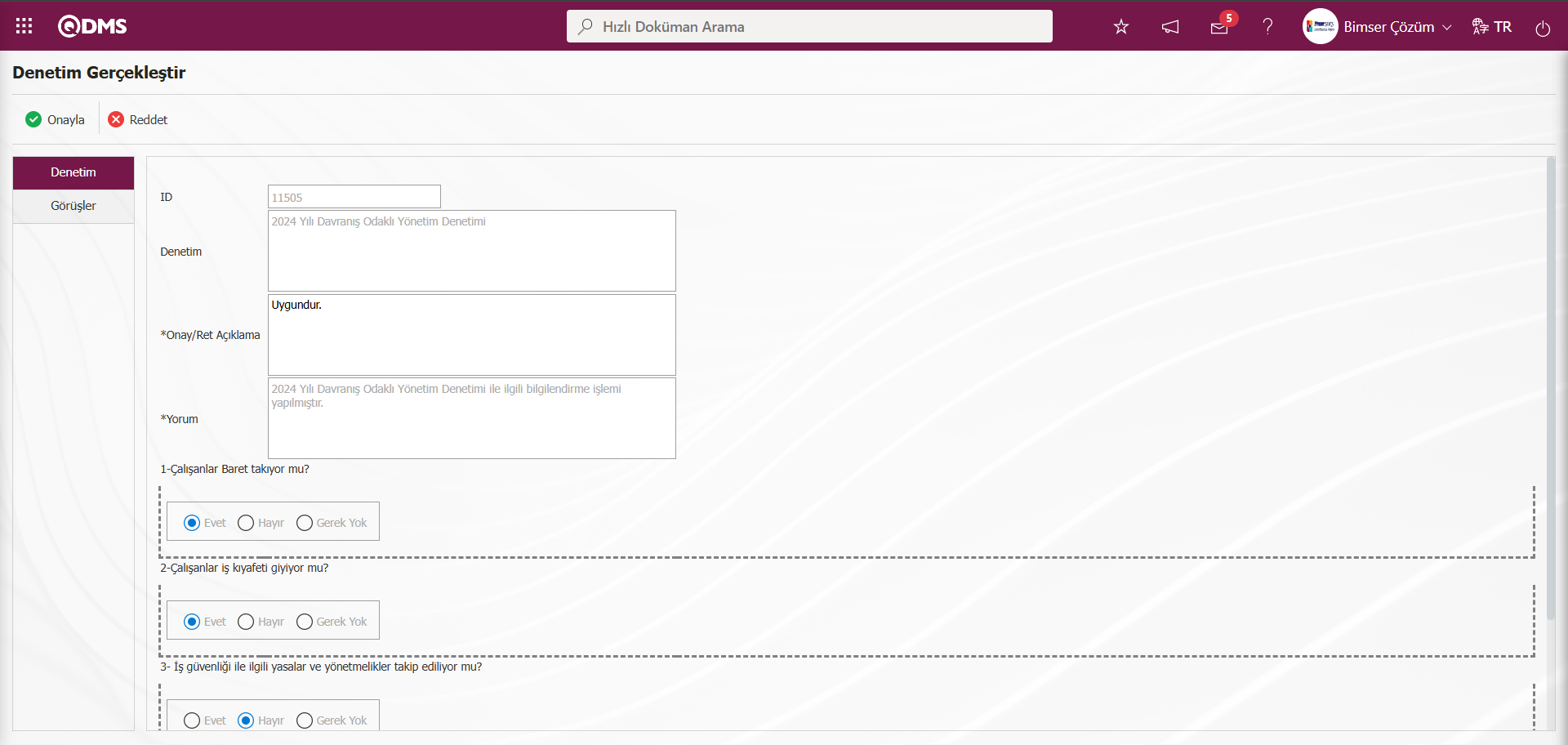
Ekrandaki bulunan butonlar yardımıyla;
 : Planlı davranış odaklı denetimin onaylama işlemi yapılır.
: Planlı davranış odaklı denetimin onaylama işlemi yapılır.
 : Planlı davranış odaklı denetimin ret edilme işlemi yapılır.
: Planlı davranış odaklı denetimin ret edilme işlemi yapılır.
Görüşler Sekmesi: Planlı davranış odaklı denetimle görüşcünün verdiği görüşlerin bilgisi görüntülenir.
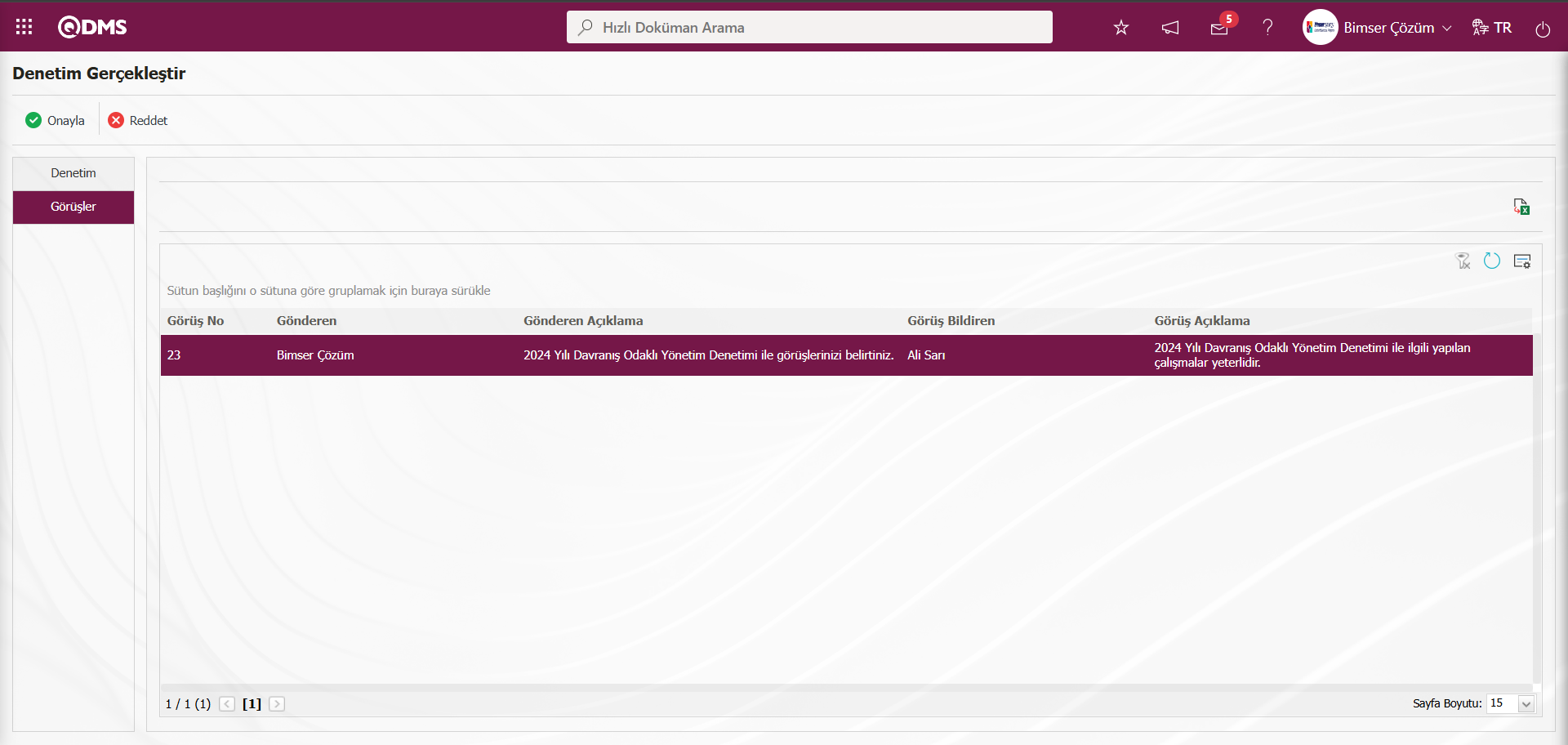
Denetim Gerçekleştir ekranında Denetim sekmesi tıklanılır. İstenirse bu aşamada onay ret açıklama üzerinde düzenleme işlemi yapılır. Denetim Gerçekleştir ekranında Denetim sekmesinde  butonu tıklanarak denetim kapatılma işlemi yapılır.
butonu tıklanarak denetim kapatılma işlemi yapılır.
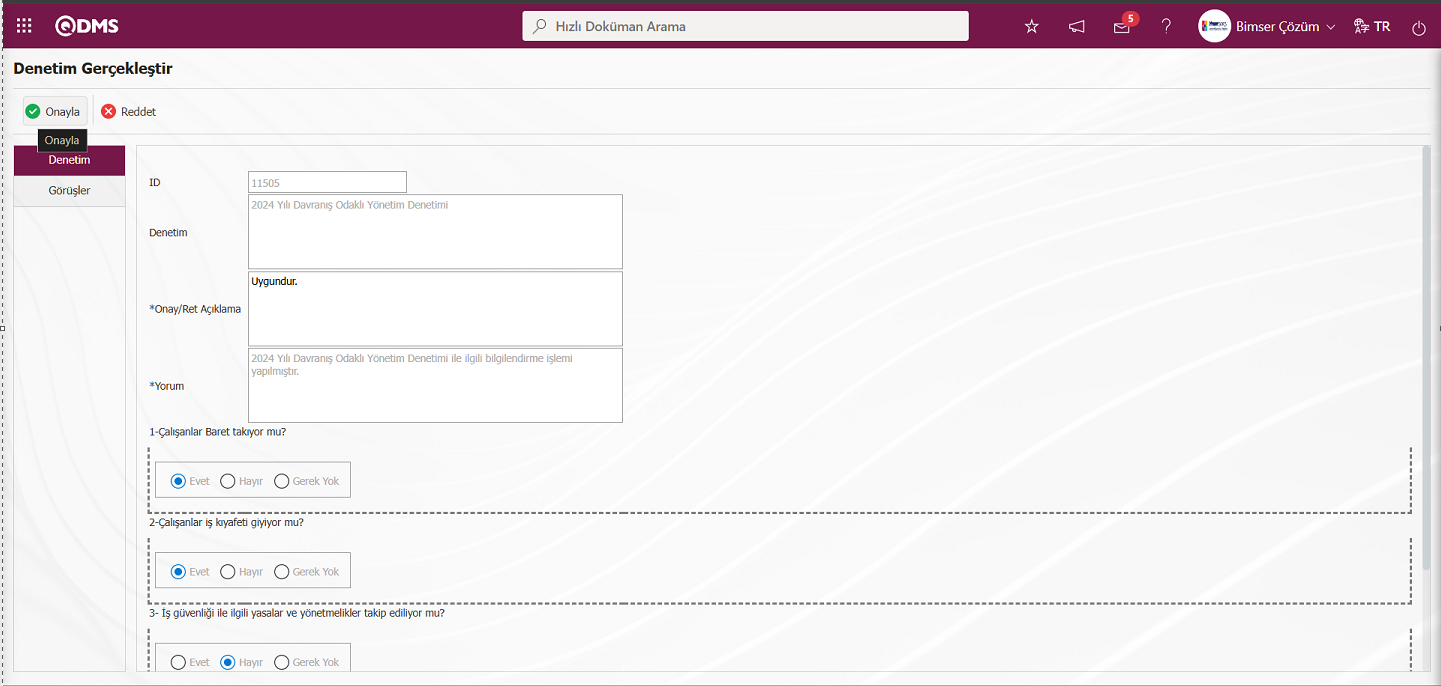
Sistem tarafından “Denetim kapatılmıştır. ” mesajı verilerek denetim kapatılma işleminin yapıldığı bilgisi verilir.

![A screenshot of a computer
Description automatically generated]ref104
Denetim listesi ekranında liste sekmesinde listede statüsü “Kapalı” olan denetim seçilir. Denetim listesi ekranında listede seçili gridde Puan alanında denetim puan bilgisi görüntülenir.
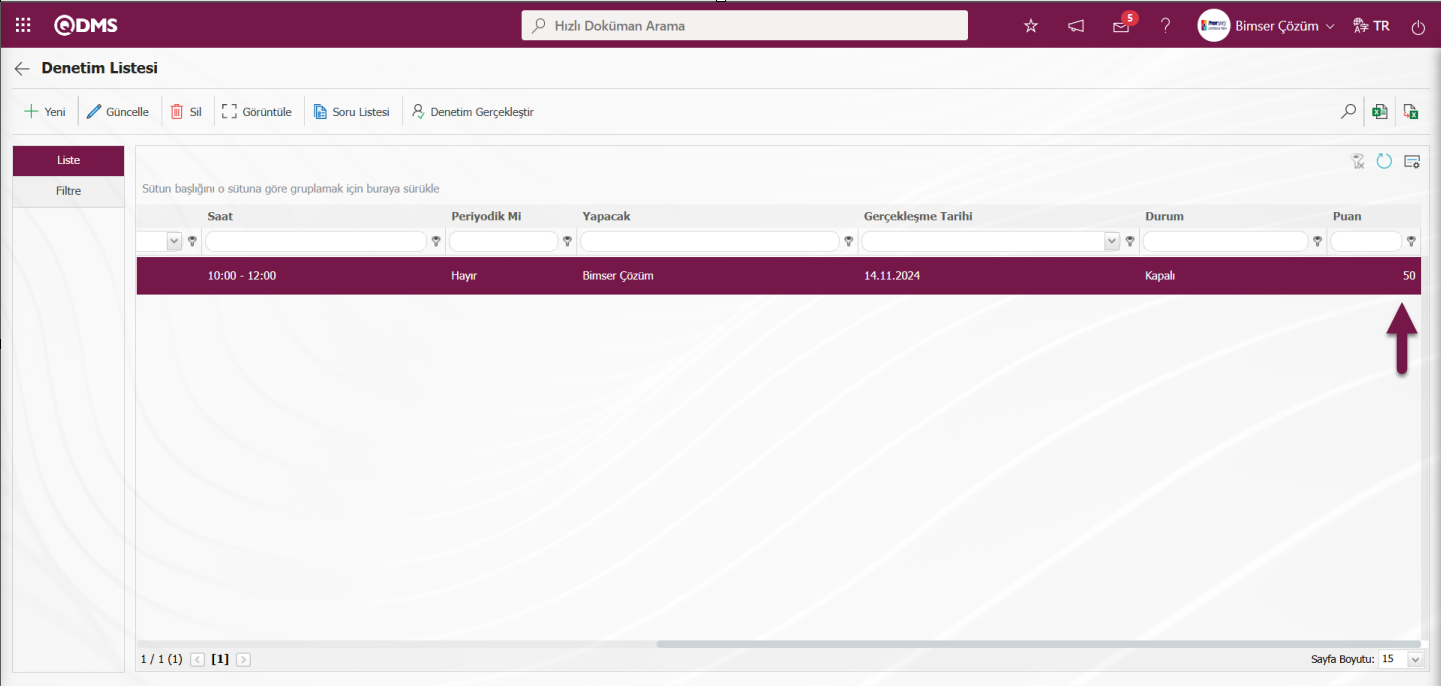
Denetim Listesi ekranında Liste sekmesinde listede statüsü “Kapalı” olan denetim seçilerek  (Rapor) butonu tıklanılır.
(Rapor) butonu tıklanılır.
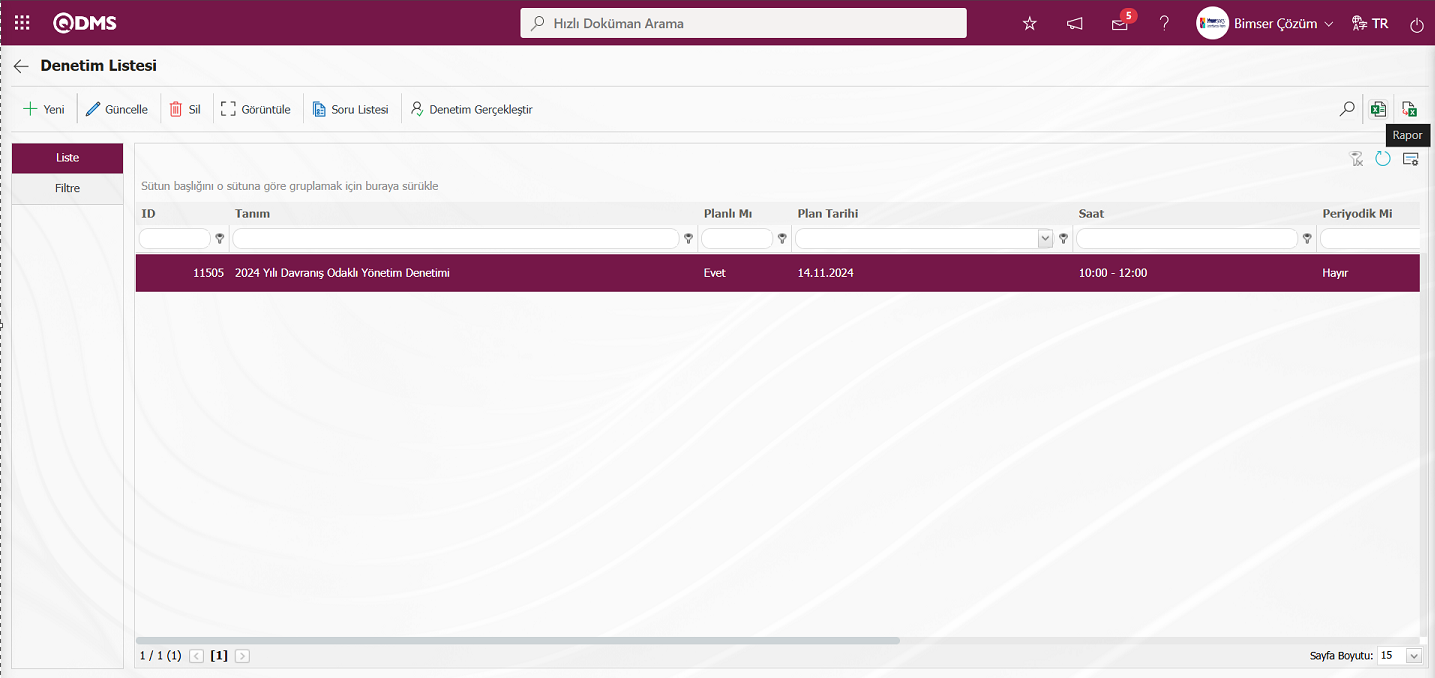
Planlı davranış odaklı denetimin raporunun alınma işlemi yapılır.
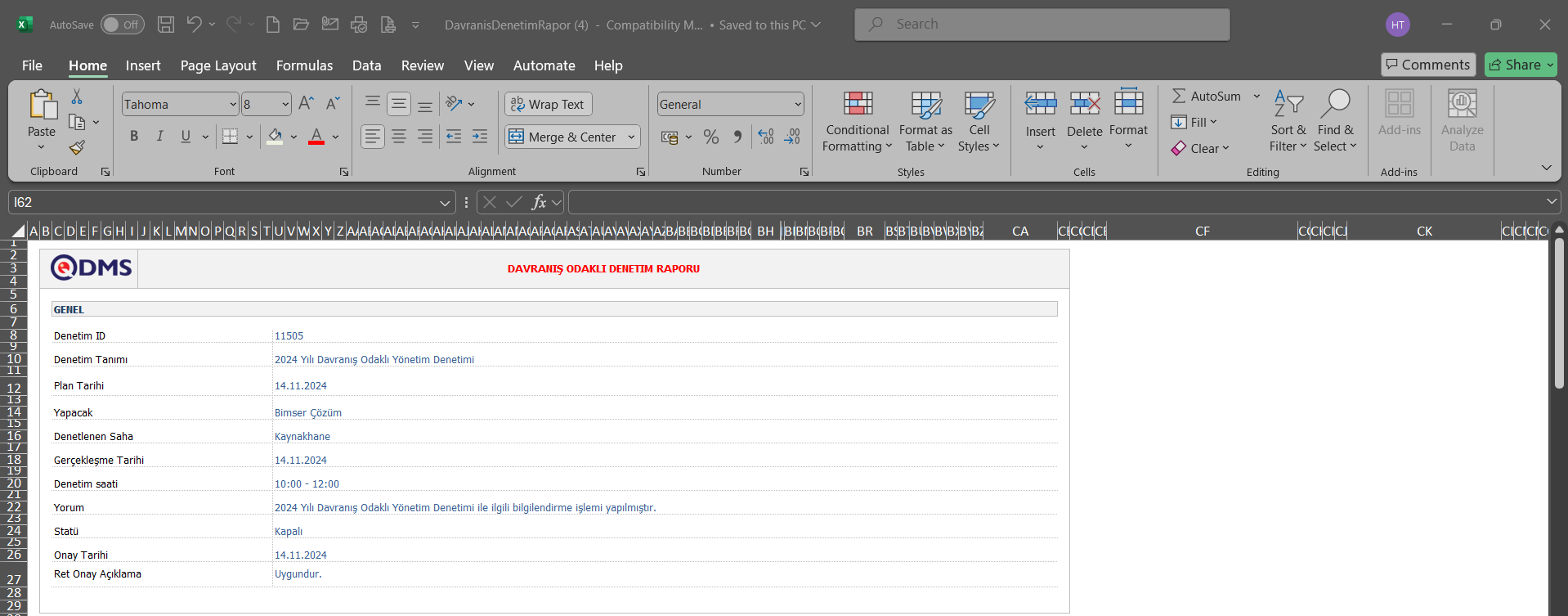
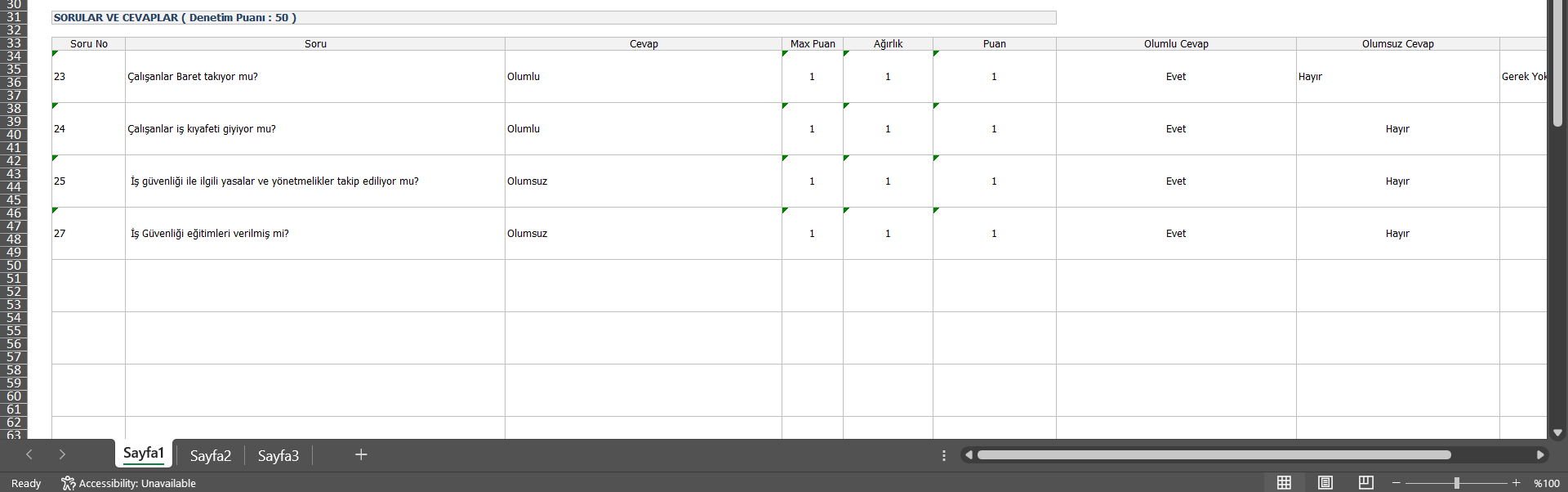
5.2.2.2. Plansız Davranış Odaklı Denetim
Davranış Odaklı Yönetim ekranında liste sekmesinden saha listesinden saha (şirket profili) seçilerek 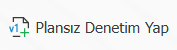 butonu tıklanarak denetim listesi ekranı açılır. Açılan ekranda
butonu tıklanarak denetim listesi ekranı açılır. Açılan ekranda  butonu tıklanarak plansız davranış odaklı yönetim denetimi tanımlama işlemi yapılır. Açılan Denetim Tanımlama ekranında denetim ile ilgili alanları bilgisi girilerek
butonu tıklanarak plansız davranış odaklı yönetim denetimi tanımlama işlemi yapılır. Açılan Denetim Tanımlama ekranında denetim ile ilgili alanları bilgisi girilerek  butonu tıklanılır. Açılan Denetim Soruları ekranında plansız denetime soru ve soru listesi ekleme işlemi yapılır. Plansız denetimde soru ekleme işlemi zorunludur. Plansız denetimde sorusuz denetim gerçekleştirilmez. Denetim soruları ekranında plansız denetimde soru ekleme işlemi yapılmadığında
butonu tıklanılır. Açılan Denetim Soruları ekranında plansız denetime soru ve soru listesi ekleme işlemi yapılır. Plansız denetimde soru ekleme işlemi zorunludur. Plansız denetimde sorusuz denetim gerçekleştirilmez. Denetim soruları ekranında plansız denetimde soru ekleme işlemi yapılmadığında  butonu tıklanıldığında sistem tarafından “Soru eklemek zorunludur. ” uyarı mesajı verilir.
butonu tıklanıldığında sistem tarafından “Soru eklemek zorunludur. ” uyarı mesajı verilir.
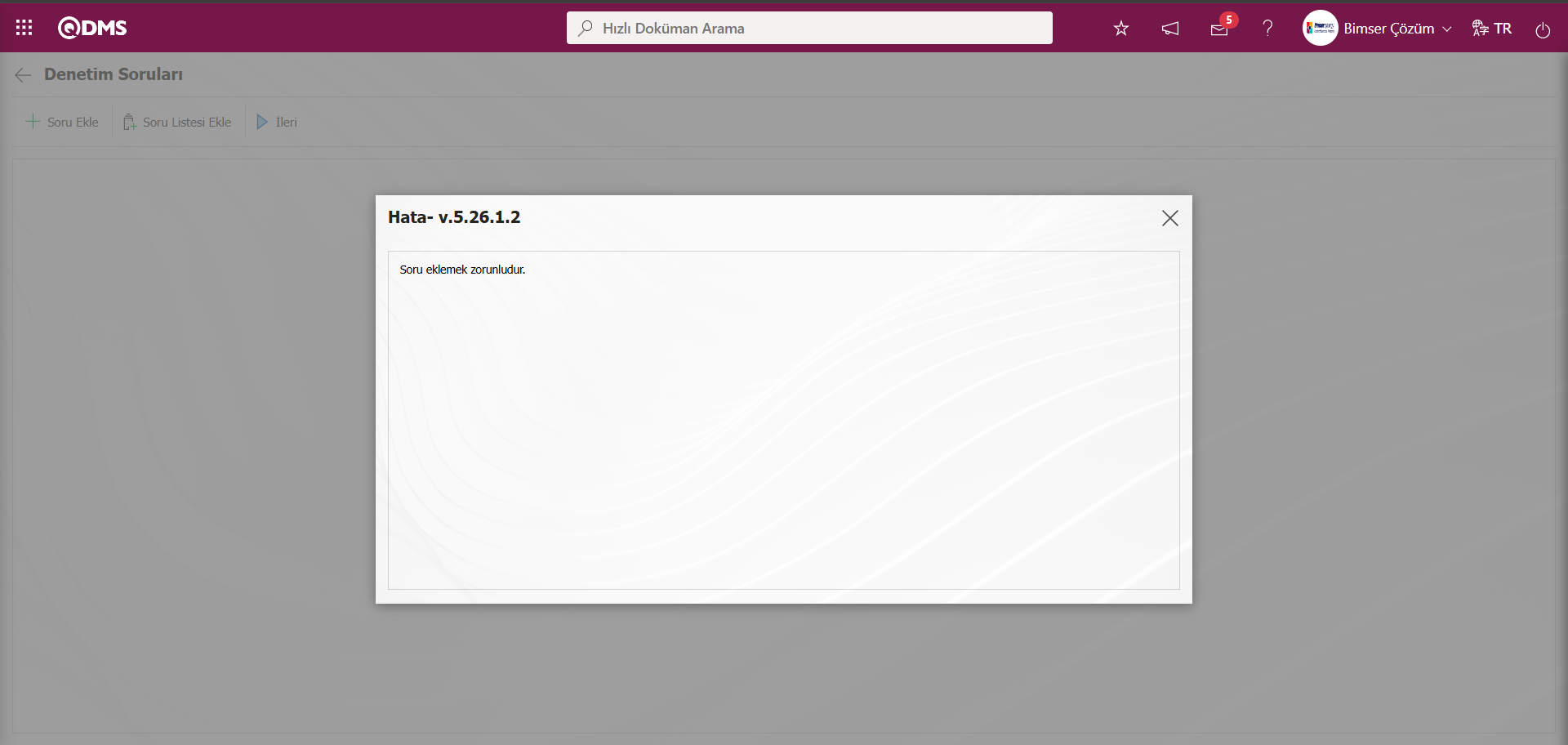
Sorusuz plansız davranış odaklı yönetim denetim gerçekleştirme işlemi yapılmaz. Denetim soruları ekranında plansız davranış odaklı yönetim denetime soru ekleme işleminden sonra  butonu tıklanılır. Denetim Gerçekleştir ekranı açılır. Açılan plansız davranış odaklı denetimin gerçekleştirilme işlemi yapılır. Yada tanımlanan Plansız Davranış Odaklı Yönetim denetim tanımlama ekranında “Denetim Ekibi ” alanında seçilen kişilerin “Bekleyen işlerim” sayfasında “Yapılacak Davranış Odaklı Güvenlik Yönetimi” işi olarak görev düşer. İlgili görevdeki plansız davranış odaklı yönetim denetim kodu tıklanarak plansız davranış odaklı yönetim denetimin gerçekleştirilme işlemi yapılır. Her iki yöntemde açılan denetim gerçekleştir ekranında denetime soru ekleme, soru havuzuna soru tanımlayıp ekleme yada soru listesi ekleme işlemi yapılır. Denetim sekmesinde eklenen soruların cevapları yapılır, yorum alanında plansız davranış odaklı yönetim denetimi ilgili yorum bilgisi yazılır. Saha Tespit Yönetimi modülü kapsamında akış tanımlama işlemi yapıldı ise plansız davranış odaklı yönetim denetimin kapatılma aşamasında plansız davranış odaklı yönetim denetim kontrolcü olarak ilgili kişiye gönderilir. Kontrolcü kişinin “Bekleyen İşlerim” sayfasında “Kontrol Bekleyen Davranış Odaklı Güvenlik Yönetimi” işi olarak görev düşer. İlgili görevdeki plansız davranış odaklı yönetim denetimi kodu tıklanılır. Açılan Denetim Gerçekleştir ekranında Denetim ve Görüş sekmeleri karşımıza çıkar. Bu aşamada görüş sekmesinden plansız davranış odaklı yönetim denetimi ile ilgili görüşleri alınacak görüşcü atama işlemi yapılır. Kayıt kontrolcüye tekrar yönlendirildi. Görüşcü olarak atanan kişinin “Bekleyen işlemlerim” sayfasında plansız davranış odaklı yönetim denetimi “Görüş Bekleyen Davranış Odaklı Güvenlik Yönetimi” işi olarak görev düşer. İlgili görevdeki plansız davranış odaklı yönetim denetimin kodu tıklanarak Denetim Gerçekleştir ekranı açılır. Açılan ekranda Görüşcü görüş sekmesinde
butonu tıklanılır. Denetim Gerçekleştir ekranı açılır. Açılan plansız davranış odaklı denetimin gerçekleştirilme işlemi yapılır. Yada tanımlanan Plansız Davranış Odaklı Yönetim denetim tanımlama ekranında “Denetim Ekibi ” alanında seçilen kişilerin “Bekleyen işlerim” sayfasında “Yapılacak Davranış Odaklı Güvenlik Yönetimi” işi olarak görev düşer. İlgili görevdeki plansız davranış odaklı yönetim denetim kodu tıklanarak plansız davranış odaklı yönetim denetimin gerçekleştirilme işlemi yapılır. Her iki yöntemde açılan denetim gerçekleştir ekranında denetime soru ekleme, soru havuzuna soru tanımlayıp ekleme yada soru listesi ekleme işlemi yapılır. Denetim sekmesinde eklenen soruların cevapları yapılır, yorum alanında plansız davranış odaklı yönetim denetimi ilgili yorum bilgisi yazılır. Saha Tespit Yönetimi modülü kapsamında akış tanımlama işlemi yapıldı ise plansız davranış odaklı yönetim denetimin kapatılma aşamasında plansız davranış odaklı yönetim denetim kontrolcü olarak ilgili kişiye gönderilir. Kontrolcü kişinin “Bekleyen İşlerim” sayfasında “Kontrol Bekleyen Davranış Odaklı Güvenlik Yönetimi” işi olarak görev düşer. İlgili görevdeki plansız davranış odaklı yönetim denetimi kodu tıklanılır. Açılan Denetim Gerçekleştir ekranında Denetim ve Görüş sekmeleri karşımıza çıkar. Bu aşamada görüş sekmesinden plansız davranış odaklı yönetim denetimi ile ilgili görüşleri alınacak görüşcü atama işlemi yapılır. Kayıt kontrolcüye tekrar yönlendirildi. Görüşcü olarak atanan kişinin “Bekleyen işlemlerim” sayfasında plansız davranış odaklı yönetim denetimi “Görüş Bekleyen Davranış Odaklı Güvenlik Yönetimi” işi olarak görev düşer. İlgili görevdeki plansız davranış odaklı yönetim denetimin kodu tıklanarak Denetim Gerçekleştir ekranı açılır. Açılan ekranda Görüşcü görüş sekmesinde 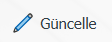 butonu tıklayarak plansız davranış odaklı yönetim denetimle ilgili görüşleri yazar. Kayıt kontrolcüye tekrar yönlendirildi. Kontrolcünün “Bekleyen İşlerim” sayfasında plansız davranış odaklı yönetimi “Kontrol Bekleyen Davranış Odaklı Güvenlik Yönetimi” işi olarak görev düşer. Açılan Denetim Gerçekleştir ekranında son işlem adımları yapılarak süreç kapatma onayı akışı tanımlı ise kapatma onayındaki kişiye onay gönderilir. Kapatma onayındaki kullanıcının “Bekleyen işlerim” sayfasında plansız davranış odaklı yönetim “Onay Bekleyen Davranış Odaklı Güvenlik Yönetimi” işi olarak görev düşer. İlgili görevdeki plansız davranış odaklı yönetim denetim kodu tıklanarak Denetim gerçekleştir ekranı açılır. Açılan ekranda onaycı kişi plansız davranış odaklı yönetim denetimi onaylama veya red etme işlemi yapar. Plansız davranış odaklı yönetim denetiminde ret etme işlemi yapılır ise plansız davranış odaklı yönetim denetim kapatılarak red edilir. Onaylama işlemi yaparak plansız davranış odaklı yönetim denetimi kapatılma işlemi yapılır. Bu plansız davranış odaklı yönetim denetimde onay akışının yapılması akış tanımlamada akışların tanımlama , akışlara gidecek ilgili rollerin atanması ve tanımlanan akışların alt modül tanımlama menüsünde kontrolün yapılması gerekmektedir.
butonu tıklayarak plansız davranış odaklı yönetim denetimle ilgili görüşleri yazar. Kayıt kontrolcüye tekrar yönlendirildi. Kontrolcünün “Bekleyen İşlerim” sayfasında plansız davranış odaklı yönetimi “Kontrol Bekleyen Davranış Odaklı Güvenlik Yönetimi” işi olarak görev düşer. Açılan Denetim Gerçekleştir ekranında son işlem adımları yapılarak süreç kapatma onayı akışı tanımlı ise kapatma onayındaki kişiye onay gönderilir. Kapatma onayındaki kullanıcının “Bekleyen işlerim” sayfasında plansız davranış odaklı yönetim “Onay Bekleyen Davranış Odaklı Güvenlik Yönetimi” işi olarak görev düşer. İlgili görevdeki plansız davranış odaklı yönetim denetim kodu tıklanarak Denetim gerçekleştir ekranı açılır. Açılan ekranda onaycı kişi plansız davranış odaklı yönetim denetimi onaylama veya red etme işlemi yapar. Plansız davranış odaklı yönetim denetiminde ret etme işlemi yapılır ise plansız davranış odaklı yönetim denetim kapatılarak red edilir. Onaylama işlemi yaparak plansız davranış odaklı yönetim denetimi kapatılma işlemi yapılır. Bu plansız davranış odaklı yönetim denetimde onay akışının yapılması akış tanımlamada akışların tanımlama , akışlara gidecek ilgili rollerin atanması ve tanımlanan akışların alt modül tanımlama menüsünde kontrolün yapılması gerekmektedir.
Davranış Odaklı Yönetim ekranından liste sekmesinden listeden saha (şirket profili) seçili iken 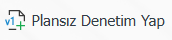 butonu tıklanarak plansız davranış odaklı yönetim denetim işlemi gerçekleştirme işlemi yapılır.
butonu tıklanarak plansız davranış odaklı yönetim denetim işlemi gerçekleştirme işlemi yapılır.
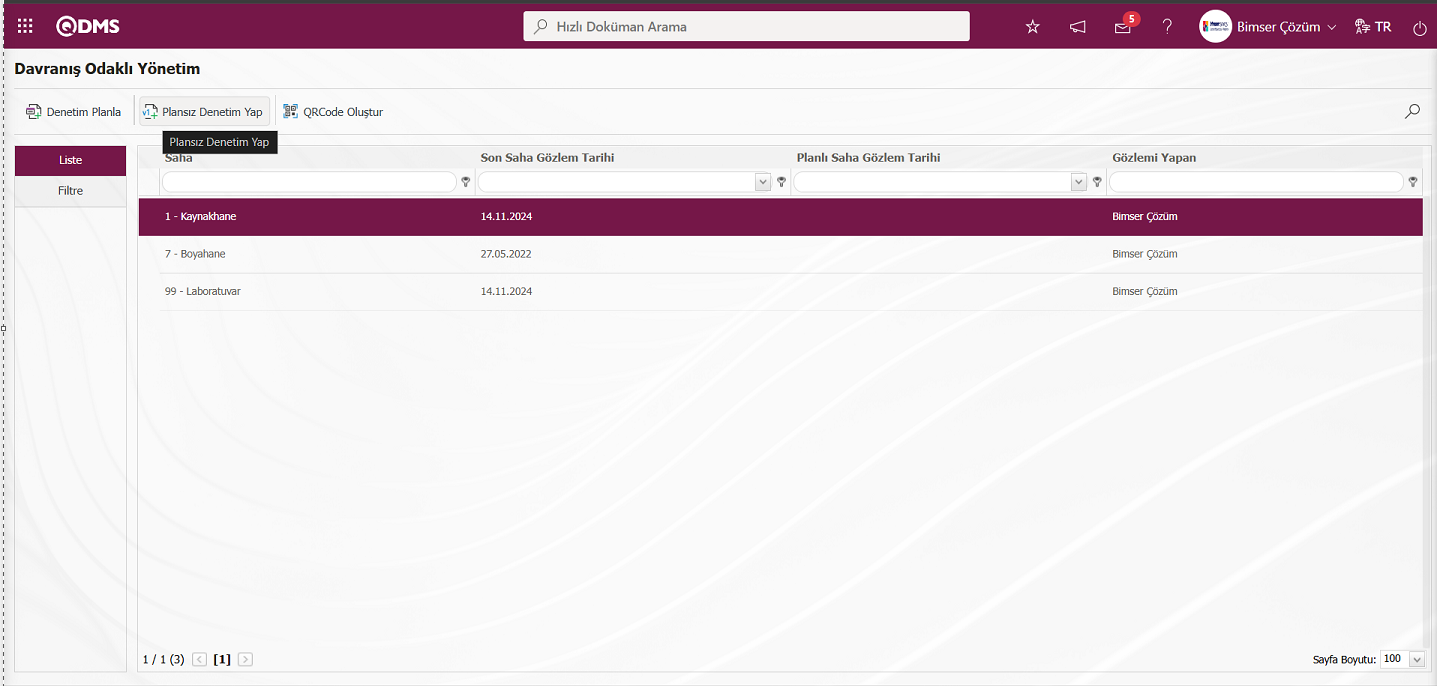
Denetim Tanımlama ekranı açılır.
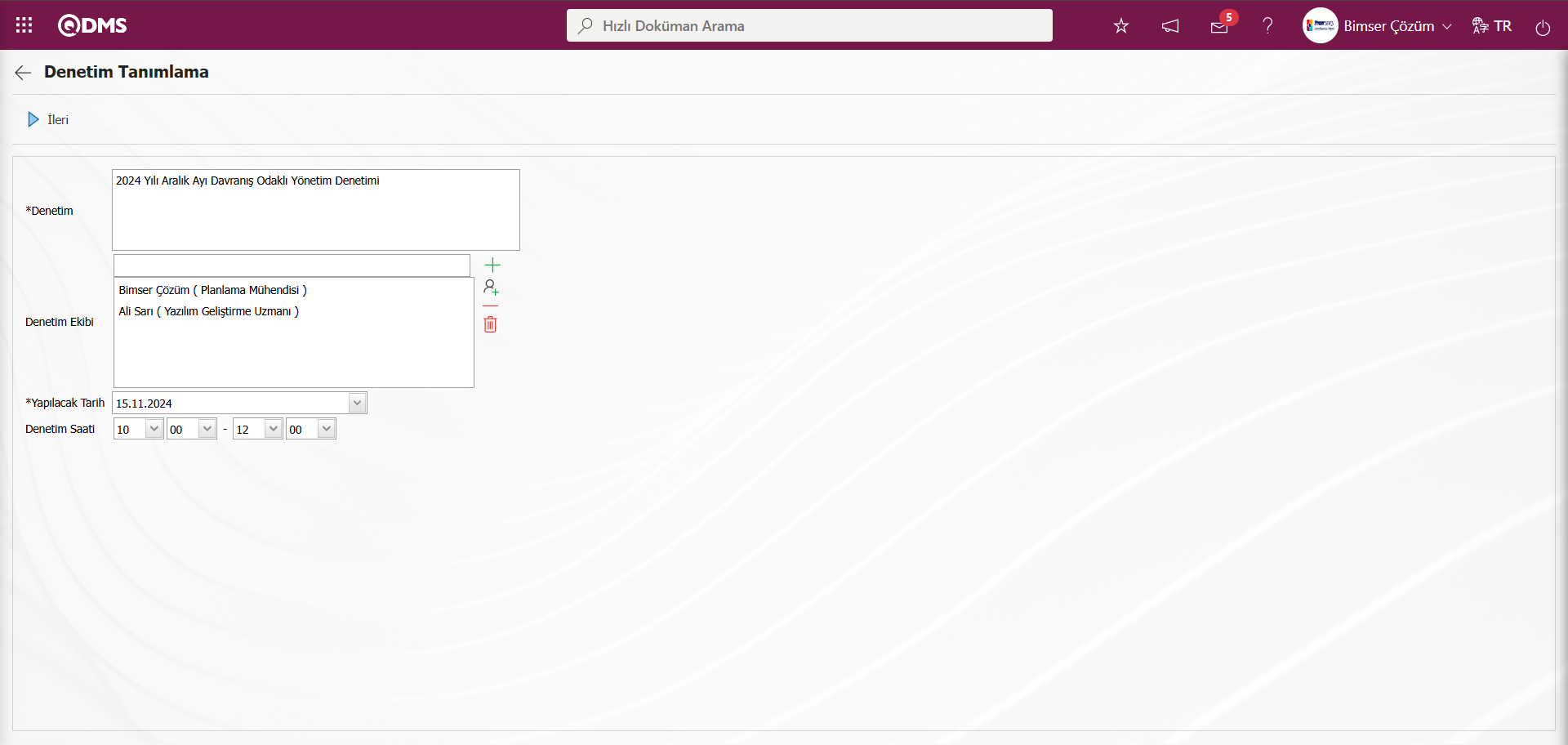
Açılan ekranda ilgili alanlar tanımlanır:
Denetim: Denetim Tanımlama** ekranında tanımlanan plansız davranış odaklı yönetim denetimin tanım bilgisinin yazıldığı alandır.
Denetim Ekibi: Denetim Tanımlama** ekranında tanımlanan plansız davranış odaklı yönetim denetimin denetim ekibi bilgisinin  (Seç) butonu tıklanarak açılan sistemde tanımlı personel listesinden seçildiği alandır.
(Seç) butonu tıklanarak açılan sistemde tanımlı personel listesinden seçildiği alandır.
Yapılacak Tarih: Denetim Tanımlama** ekranında tanımlanan plansız davranış odaklı yönetim denetimin yapılacak tarih bilgisinin açılan takvim alanında seçildiği alandır.
Denetim Saati: Denetim Tanımlama** ekranında tanımlanan plansız davranış odaklı yönetim denetimin denetim saat bilgisinin seçildiği alandır.
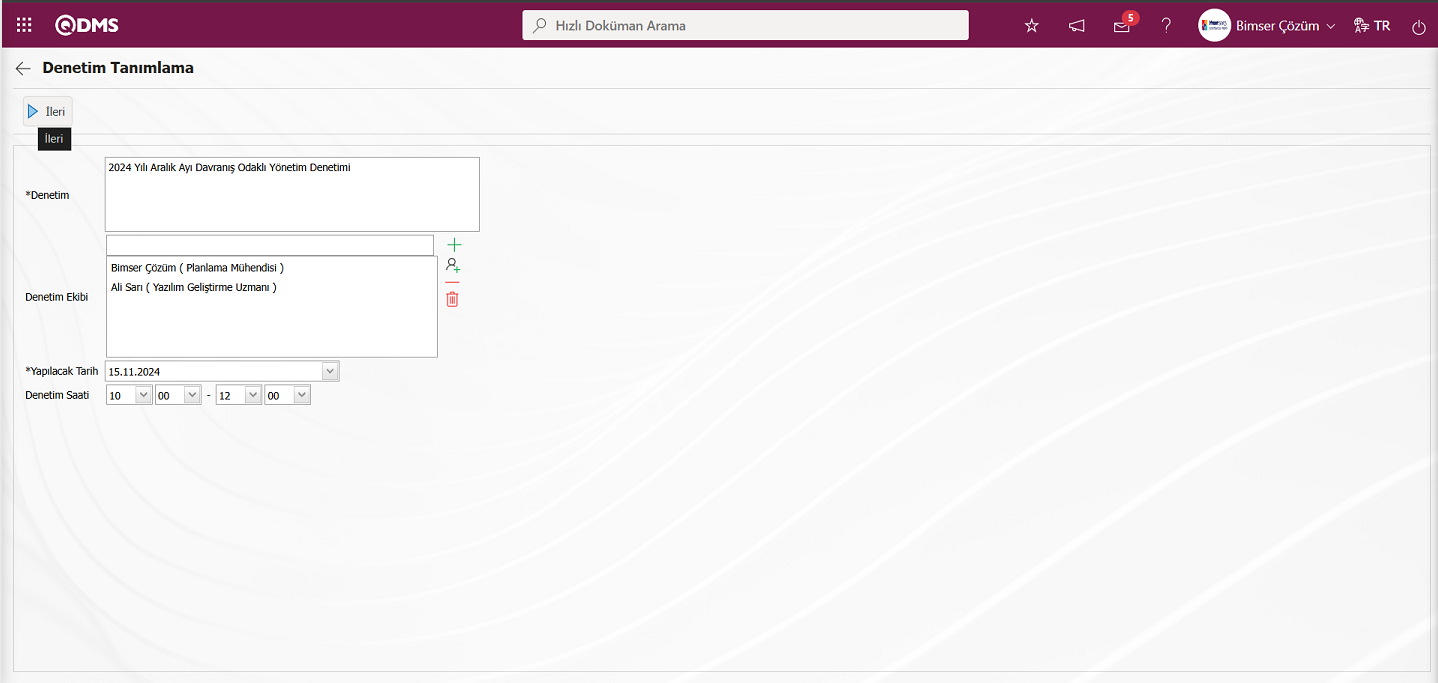
Denetim Tanımlama** ekranında plansız davranış odaklı yönetim denetimin tanım bilgisi, denetim ekibi bilgisi  (Seç) butonu tıklanarak açılan sistemde tanımlı personel listesinden seçilir. Denetimin gerçekleştirilecek tarih bilgisi açılan takvim alanında ve plansız davranış odaklı yönetim denetim saati bilgisi denetim saati alanında seçilir. Gerekli alanlar ilgili bilgiler girildikten sonra ekranın sol üst köşesindeki
(Seç) butonu tıklanarak açılan sistemde tanımlı personel listesinden seçilir. Denetimin gerçekleştirilecek tarih bilgisi açılan takvim alanında ve plansız davranış odaklı yönetim denetim saati bilgisi denetim saati alanında seçilir. Gerekli alanlar ilgili bilgiler girildikten sonra ekranın sol üst köşesindeki  butonu tıklanılarak denetim soruları ekranı açılır.
butonu tıklanılarak denetim soruları ekranı açılır.
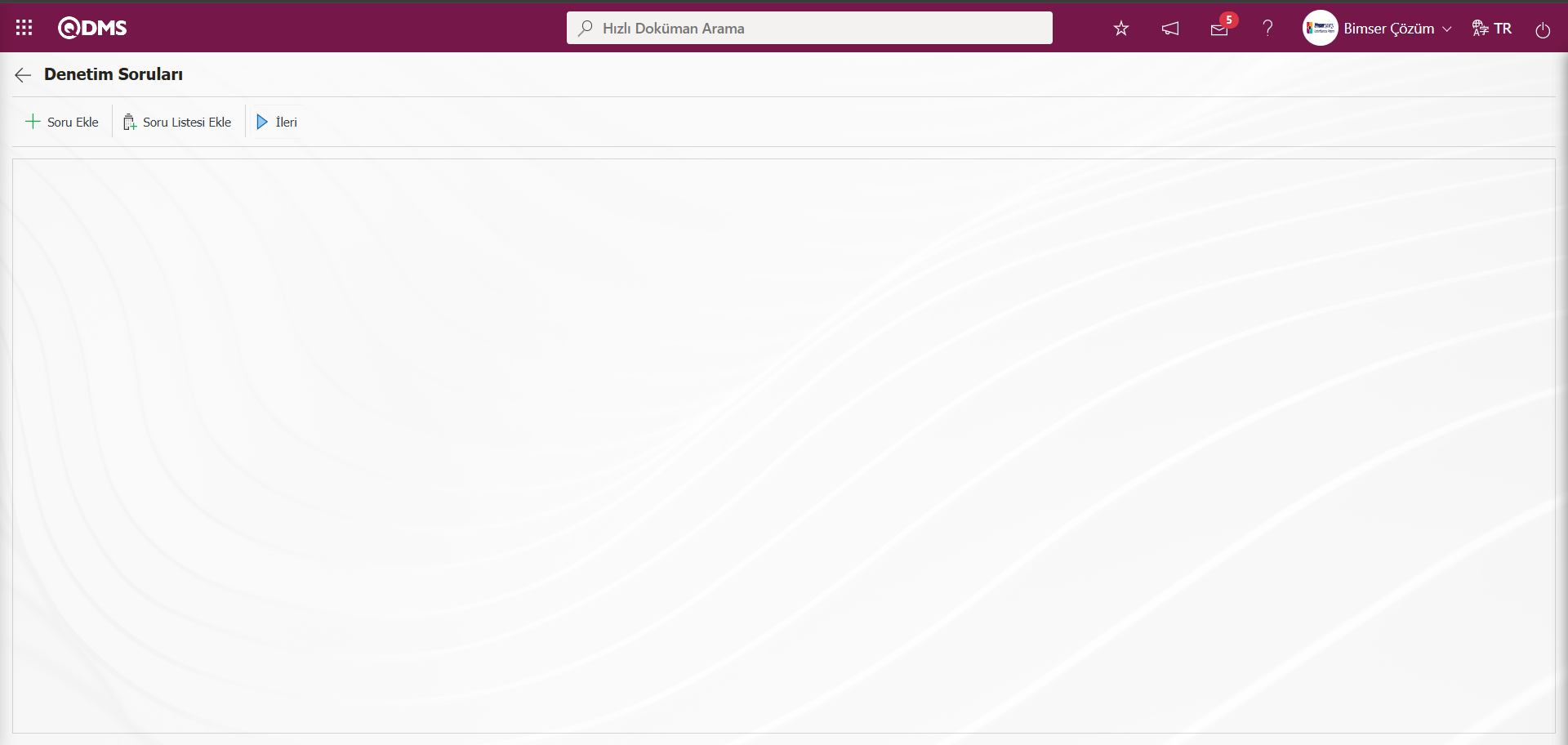
Ekrandaki bulunan butonlar yardımıyla;
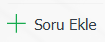 : Plansız davranış odaklı yönetim denetimine soru ekleme işlemi yapılır.
: Plansız davranış odaklı yönetim denetimine soru ekleme işlemi yapılır.
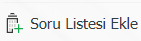 : Plansız davranış odaklı yönetim denetimine soru listesi ekleme işlemi yapılır.
: Plansız davranış odaklı yönetim denetimine soru listesi ekleme işlemi yapılır.
Açılan Denetim Soruları ekranında plansız davranış odaklı yönetimi denetime soru ekleme işlemi yapılmadan  butonu tıklanılır.
butonu tıklanılır.
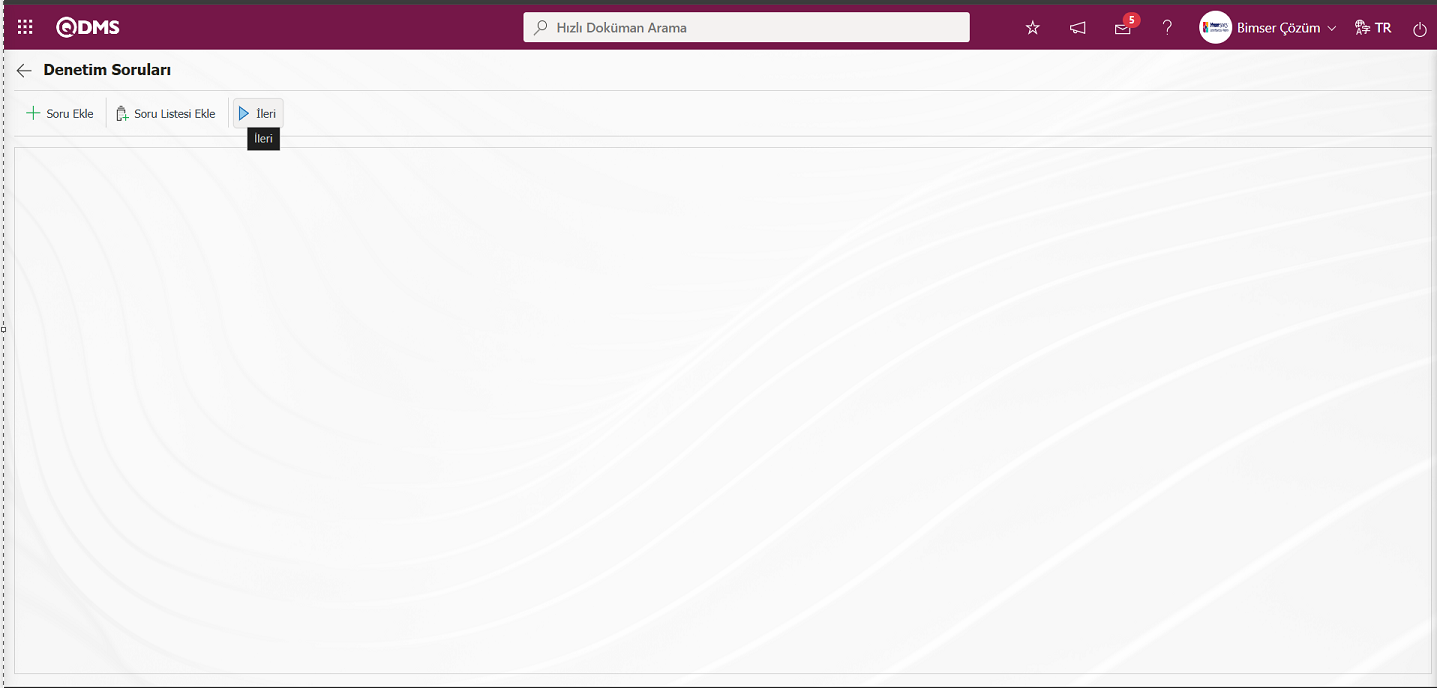
Sistem tarafından plansız davranış odaklı yönetim denetimi “Soru eklemek zorunludur. ” mesajı verilir.
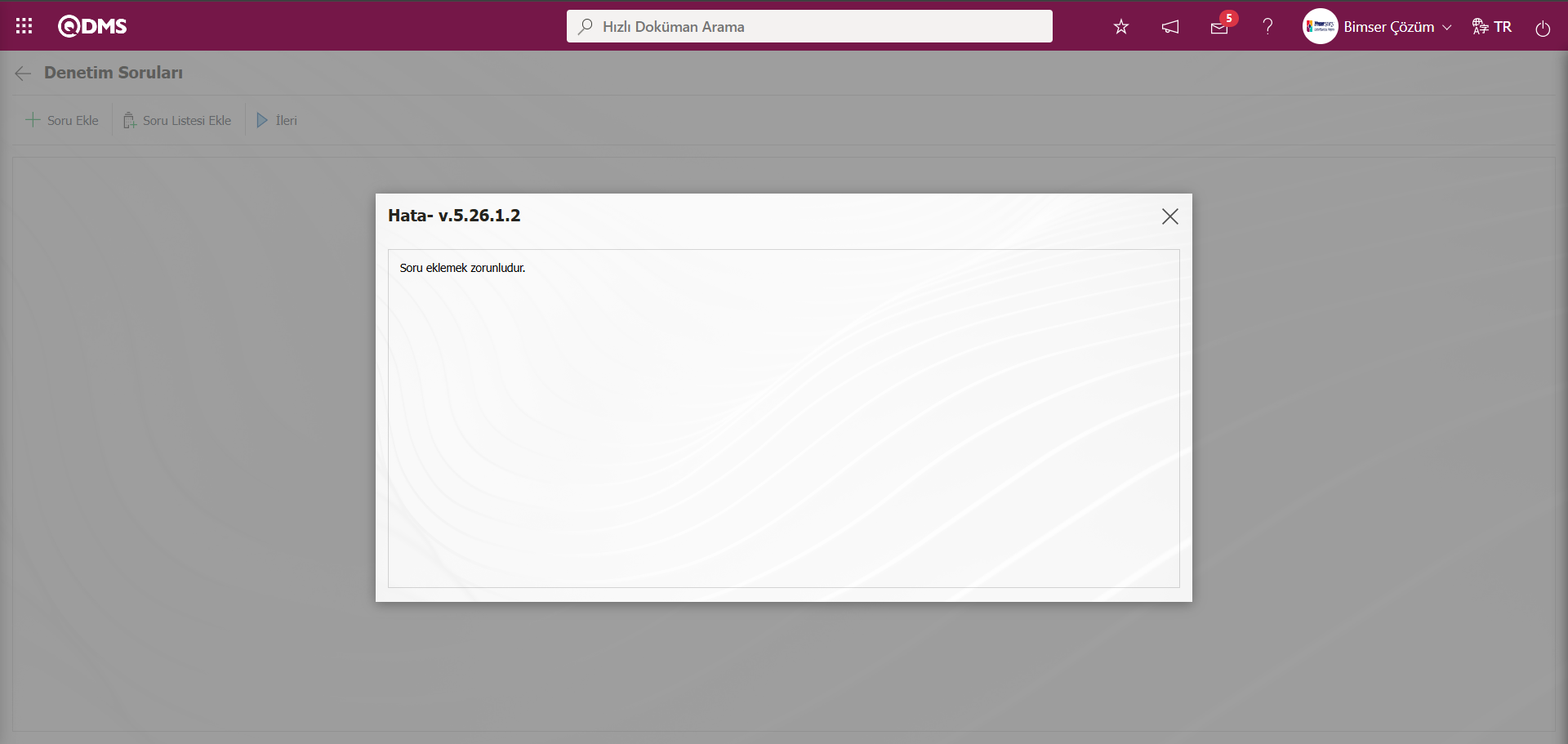 Verilen mesajda plansız davranış odaklı yönetim denetimin sorusuz bir şekilde yapılmayacağı bilgisi verilir. Denetim Soruları ekranında
Verilen mesajda plansız davranış odaklı yönetim denetimin sorusuz bir şekilde yapılmayacağı bilgisi verilir. Denetim Soruları ekranında 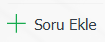 butonu tıklanılır.
butonu tıklanılır.
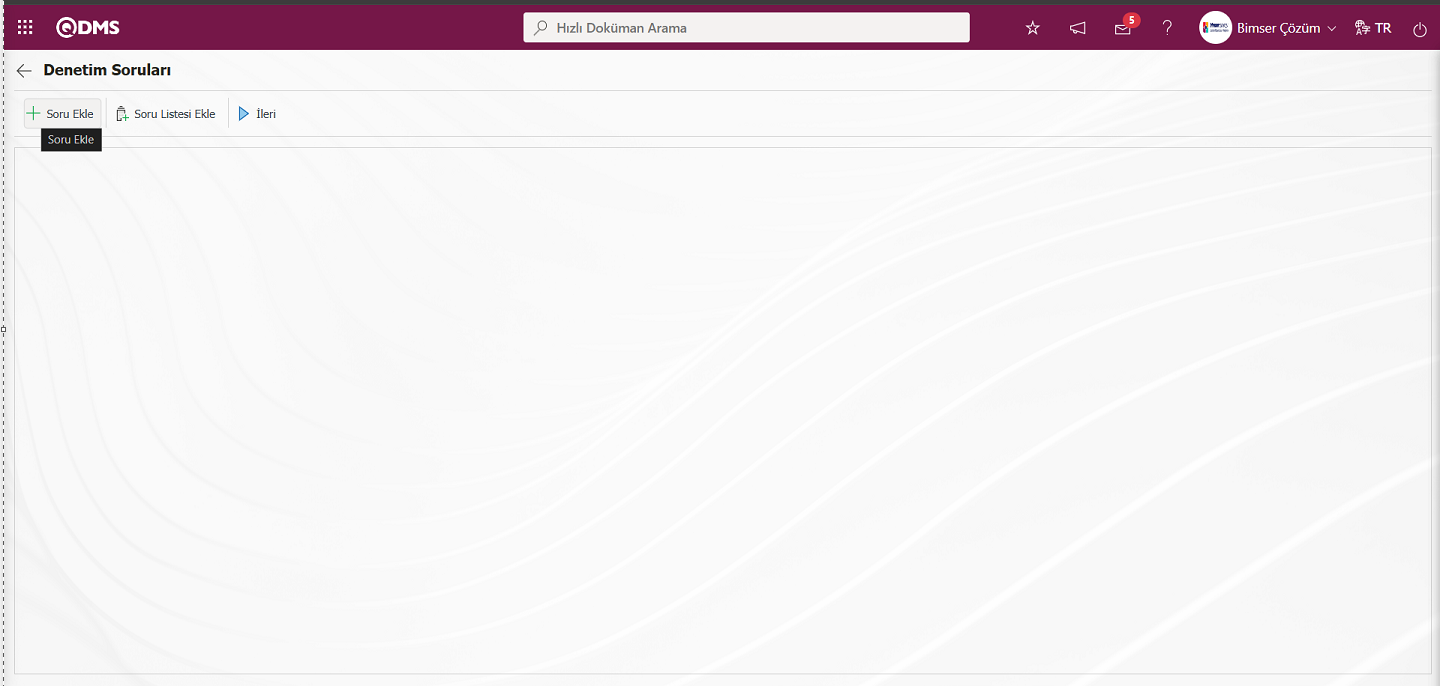
Açılan Soru Seç ekranında liste sekmesinde soru listesinden soru seçim işlemi yapılır.
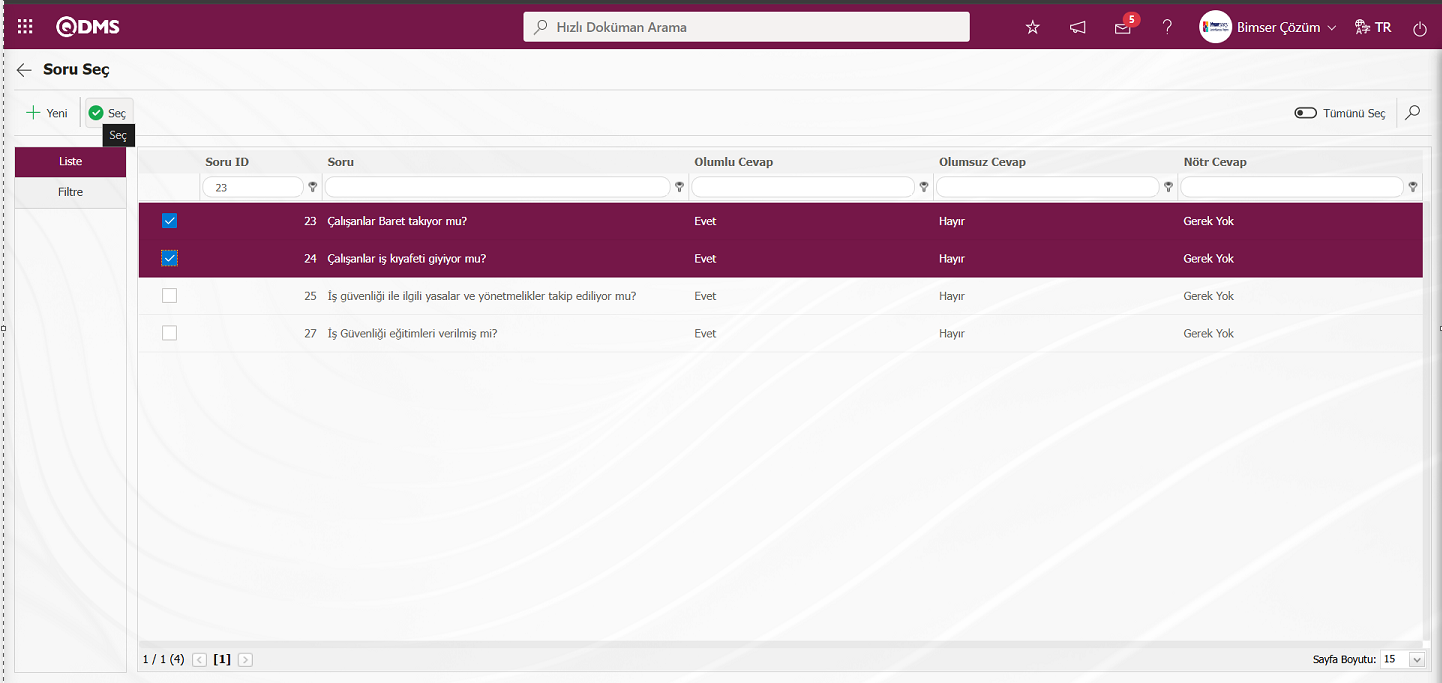
Soru seçim işleminden sonra  butonu tıklanarak plansız davranış odaklı yönetim denetimine soru ekleme işlemi yapılır.
butonu tıklanarak plansız davranış odaklı yönetim denetimine soru ekleme işlemi yapılır.
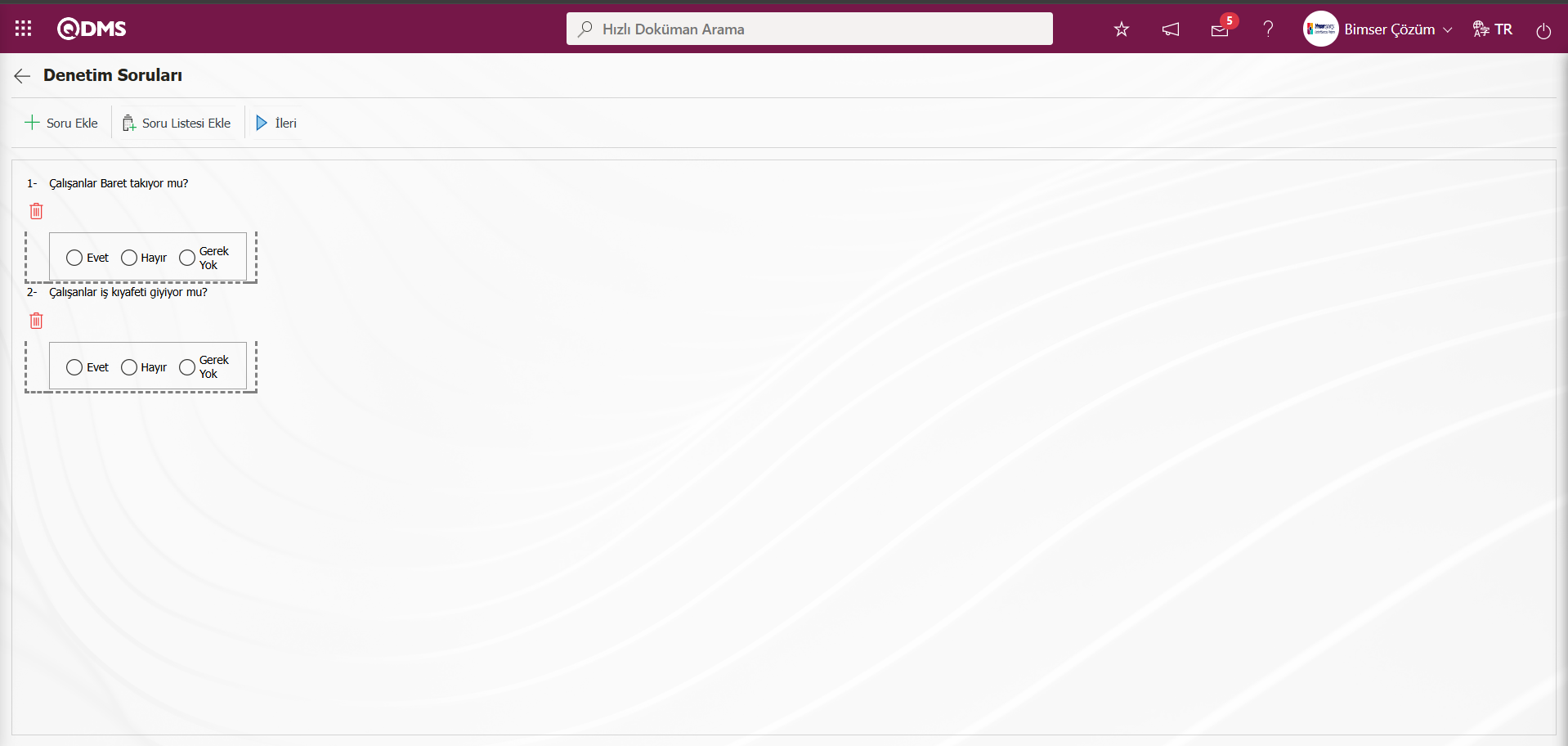
Denetim Soruları ekranında 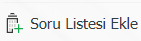 butonu tıklanılır.
butonu tıklanılır.
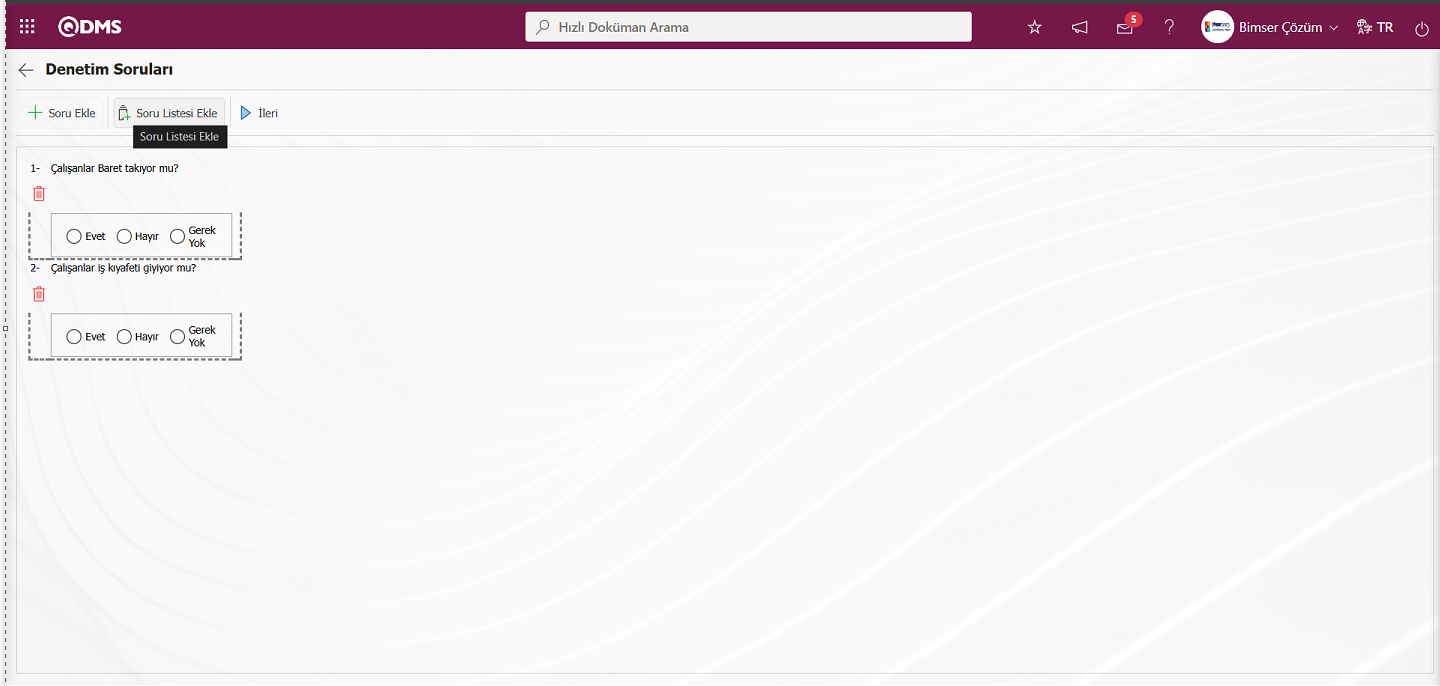
Açılan Soru Seç ekranında liste sekmesinden Soru listeden Soru listesi seçim işlemi yapılır.
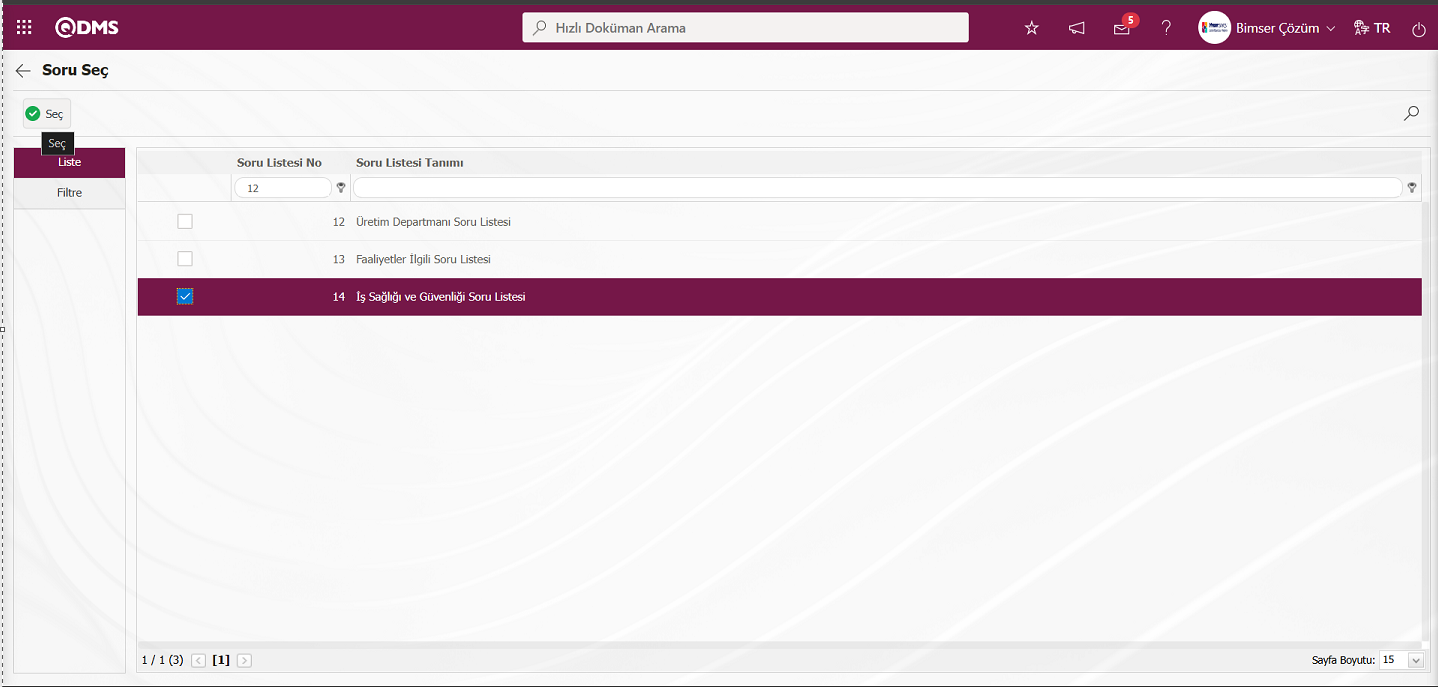
Açılan Soru Seç ekranında Soru listesi seçim işleminden sonra  butonu tıklanarak plansız davranış odaklı yönetim denetimine soru listesi ekleme işlemi yapılır.
butonu tıklanarak plansız davranış odaklı yönetim denetimine soru listesi ekleme işlemi yapılır.
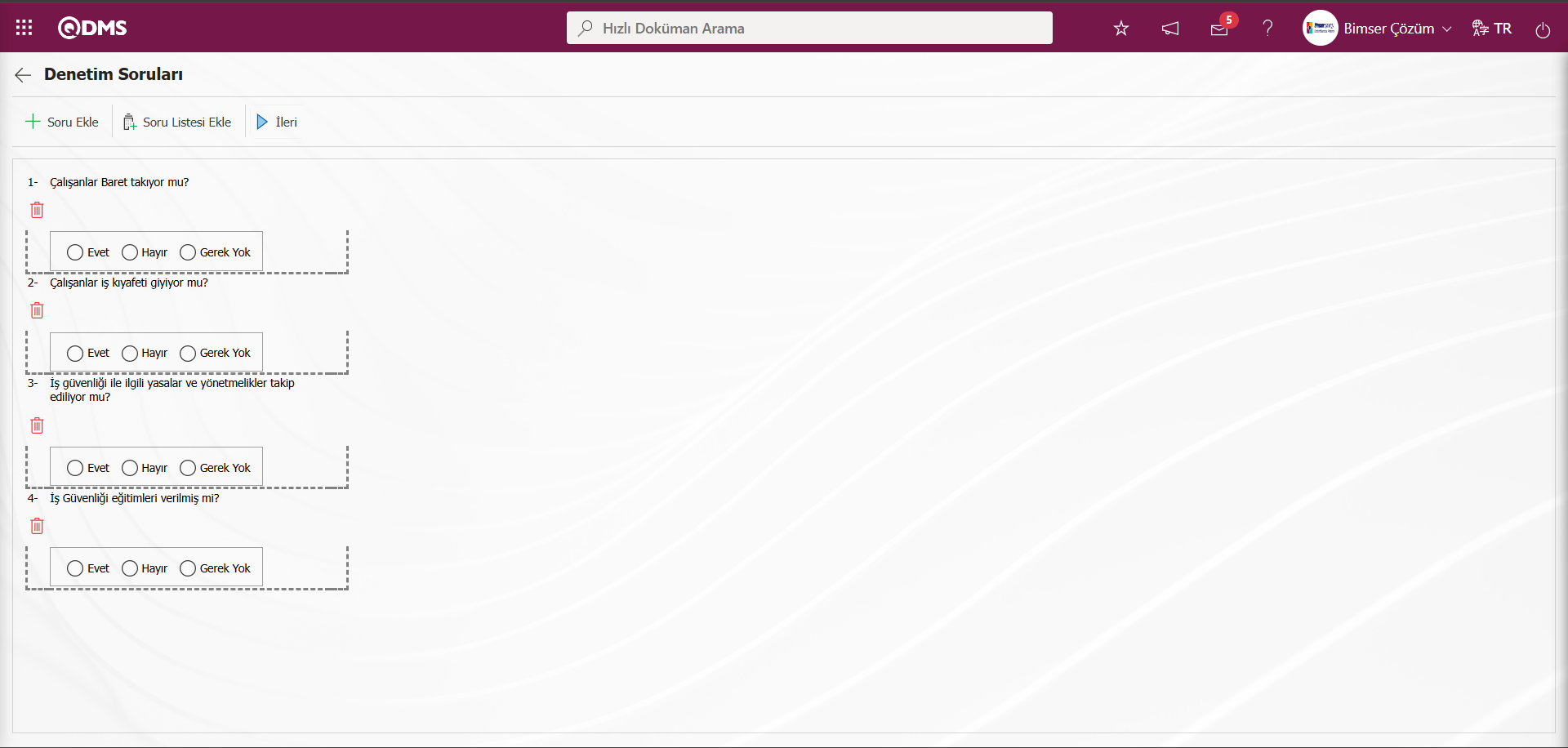
Tanımlanan plansız davranış odaklı yönetim denetime denetim soruları ekleme işleminden sonra  butonu tıklanılır.
butonu tıklanılır.
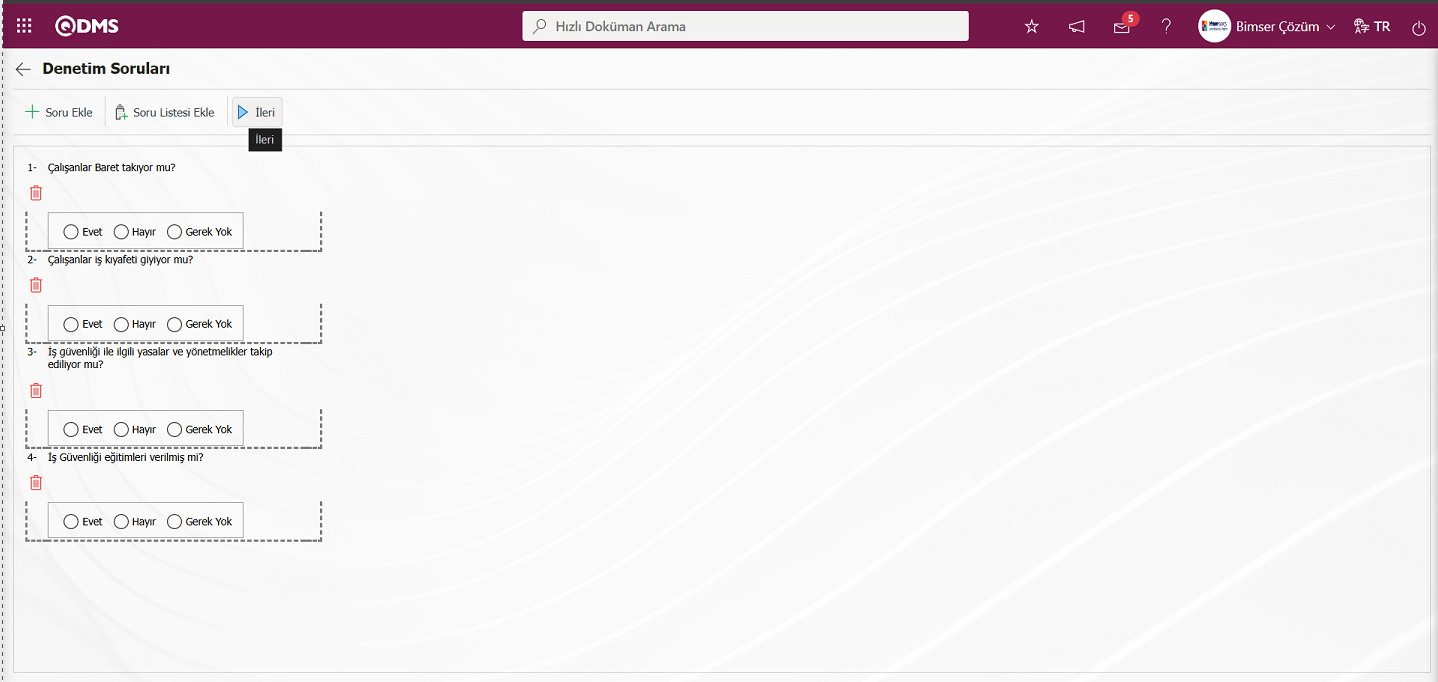
Denetim Gerçekleştirme ekranı açılır.
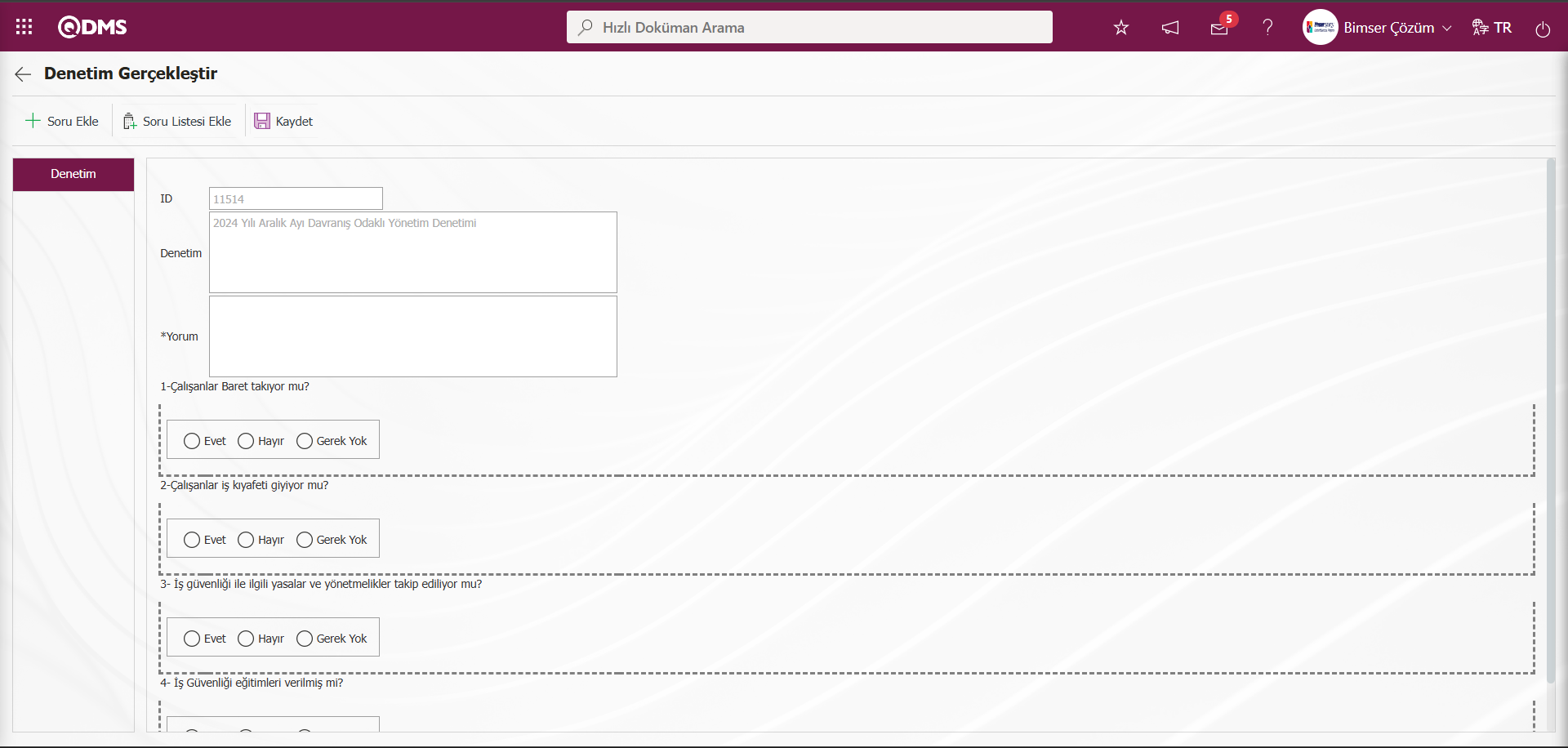
Plansız davranış odaklı yönetim soru ekleme işlemi yapılan tanımlanan denetim gerçekleştirme işlemi iki şekilde yapılır.
1.Yöntem
Plansız davranış odaklı yönetim denetimi bu şekilde tanımlama ve açılan denetim soruları ekranında soru ekleme işlemi yapılarak  butonu tıklanarak açılan denetim gerçekleştir ekranında “Yorum” alanı bilgisi ve soruları cevaplama işlemi yapılarak aşama aşama yapılır.
butonu tıklanarak açılan denetim gerçekleştir ekranında “Yorum” alanı bilgisi ve soruları cevaplama işlemi yapılarak aşama aşama yapılır.
2.Yöntem
Plansız davranış odaklı yönetim soru ekleme işlemi yapılan plansız davranış odaklı yönetim denetim Ekibinde bulanan kişilerin “Bekleyen İşlerim” sayfasında plansız davranış odaklı yönetim denetimi “Yapılacak Davranış Odaklı Güvenlik Yönetimi” işi olarak görev düşer.
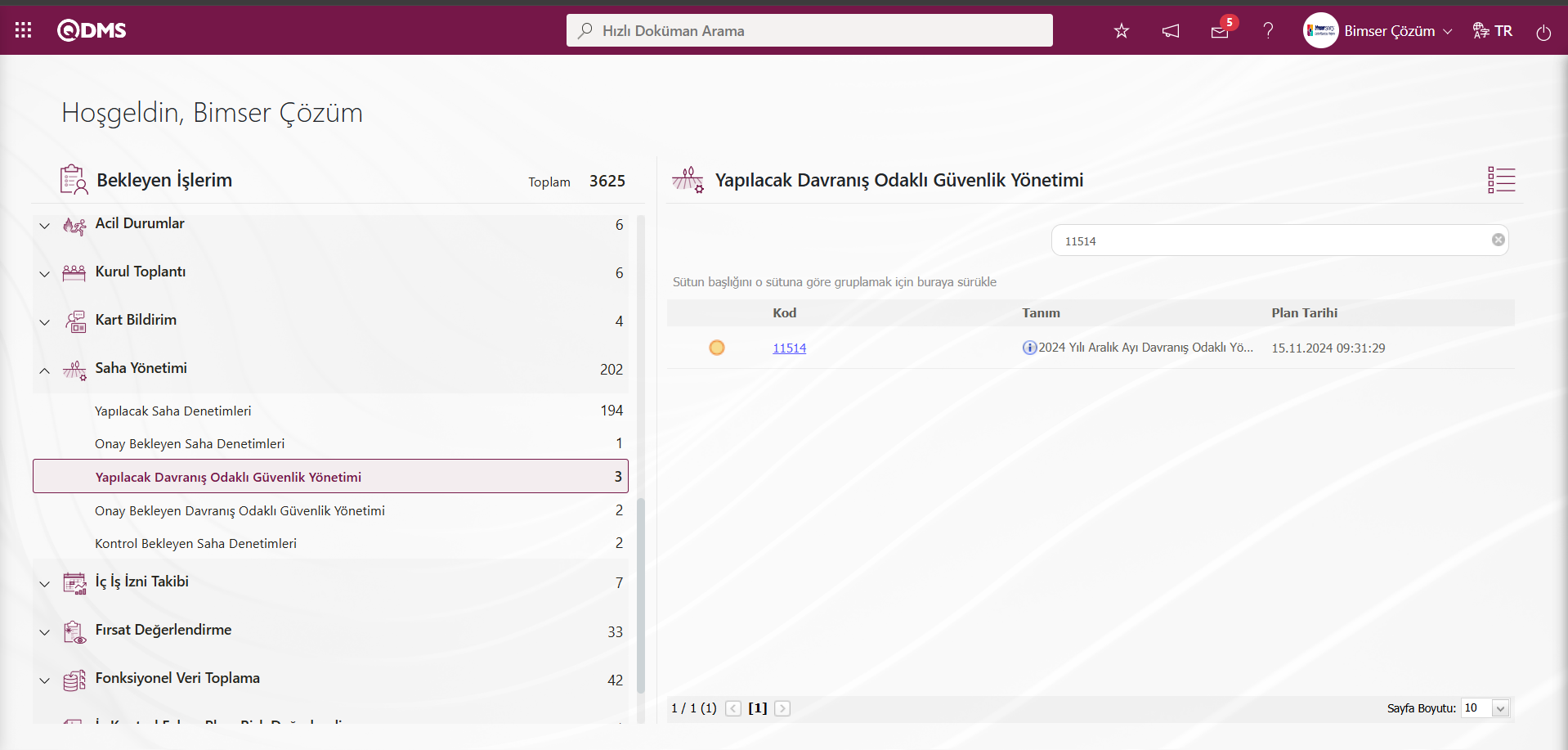
İlgili görevdeki denetim kodu link tıklanarak Denetim Gerçekleştirme ekranı açılır. Açılan ekranda Denetim sekmesi karşımıza çıkar.
Denetim Sekmesi: Denetimin ID , plansız davranış odaklı yönetim denetim tanımın ve plansız davranış odaklı yönetim denetimde sorulacak soruların gibi genel bilgilerin yer aldığı sekmedir. Bu sekmede soruların cevaplama işlemi yapılır. İstenirse bu aşamada sorulara soru havuzunda ve soru listesinden soru ve soru listesi ekleme işlemi butonlar yardımıyla yapılır.
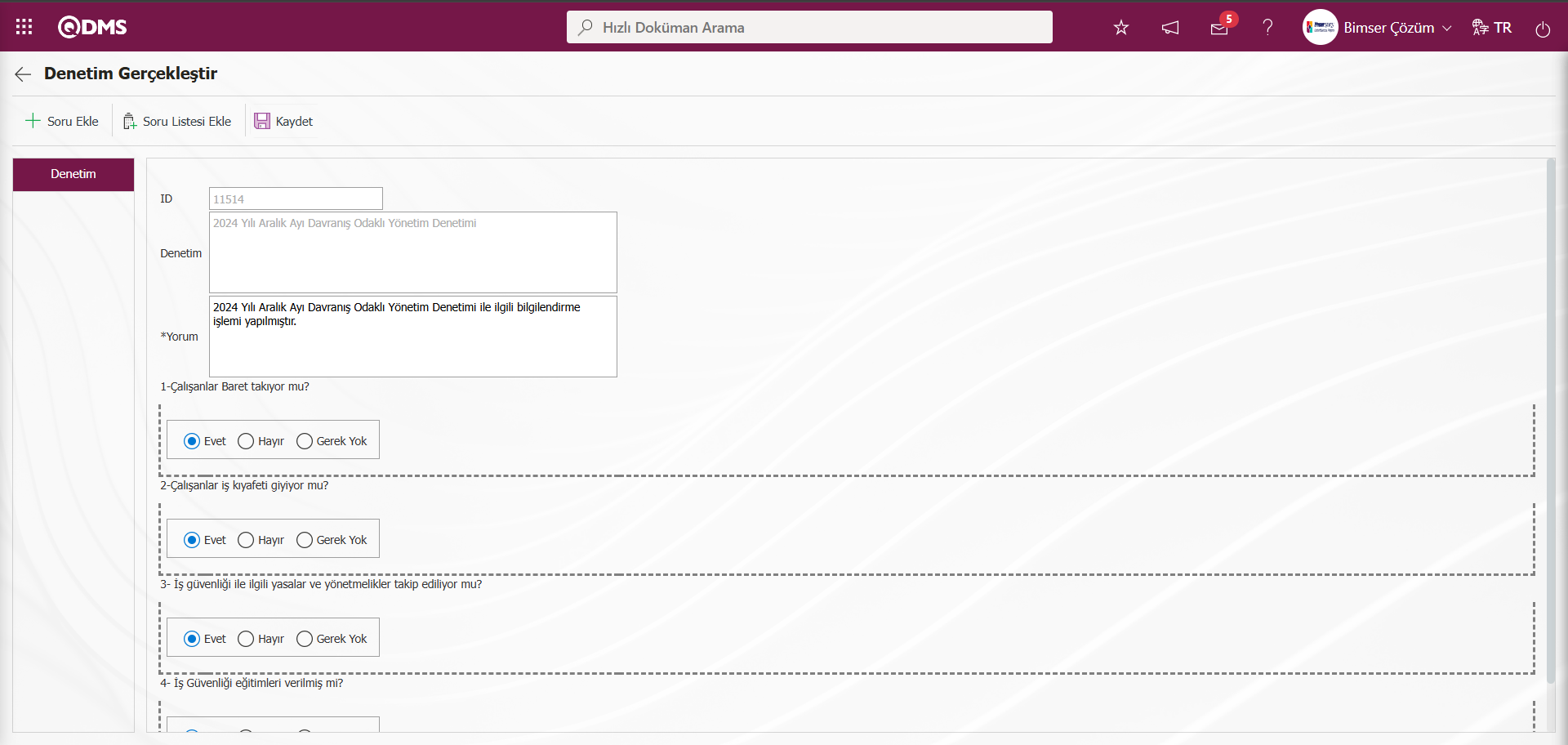
Ekrandaki bulunan butonlar yardımıyla;
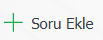 : Plansız davranış odaklı yönetim denetime soru ekleme işlemi yapılır.
: Plansız davranış odaklı yönetim denetime soru ekleme işlemi yapılır.
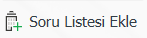 : Plansız davranış odaklı yönetim denetime soru listesi ekleme işlemi yapılır.
: Plansız davranış odaklı yönetim denetime soru listesi ekleme işlemi yapılır.
 : Kayıt işlemi yapılır.
: Kayıt işlemi yapılır.
Açılan denetim sekmesinde yorum alanında plansız davranış odaklı yönetim denetimi ilgili yorum bilgisi yazılır. Plansız davranış odaklı yönetim denetimin sorularının cevaplama işlemi yapılır. Gerekli alanlar ilgili bilgiler girildikten sonra ve plansız davranış odaklı yönetim sorularının cevaplama işlemi bittikten sonra ekranın sol üst köşesindeki  butonu tıklanılır.
butonu tıklanılır.
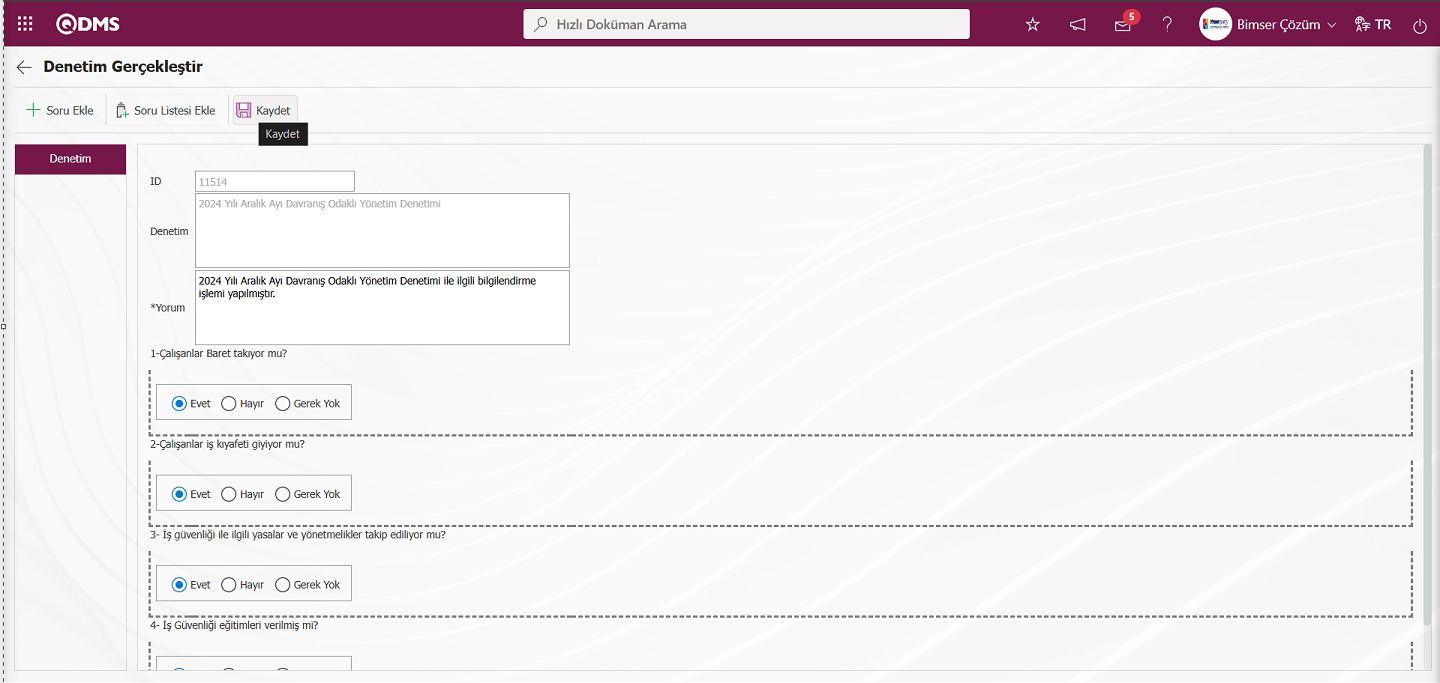
Sistem tarafından “Kontrol onayına aşağıdaki kişilere gönderilmiştir. ”mesajı verilerek kontrol onayındaki kullanıcıya plansız davranış odaklı yönetim denetim gönderilir.
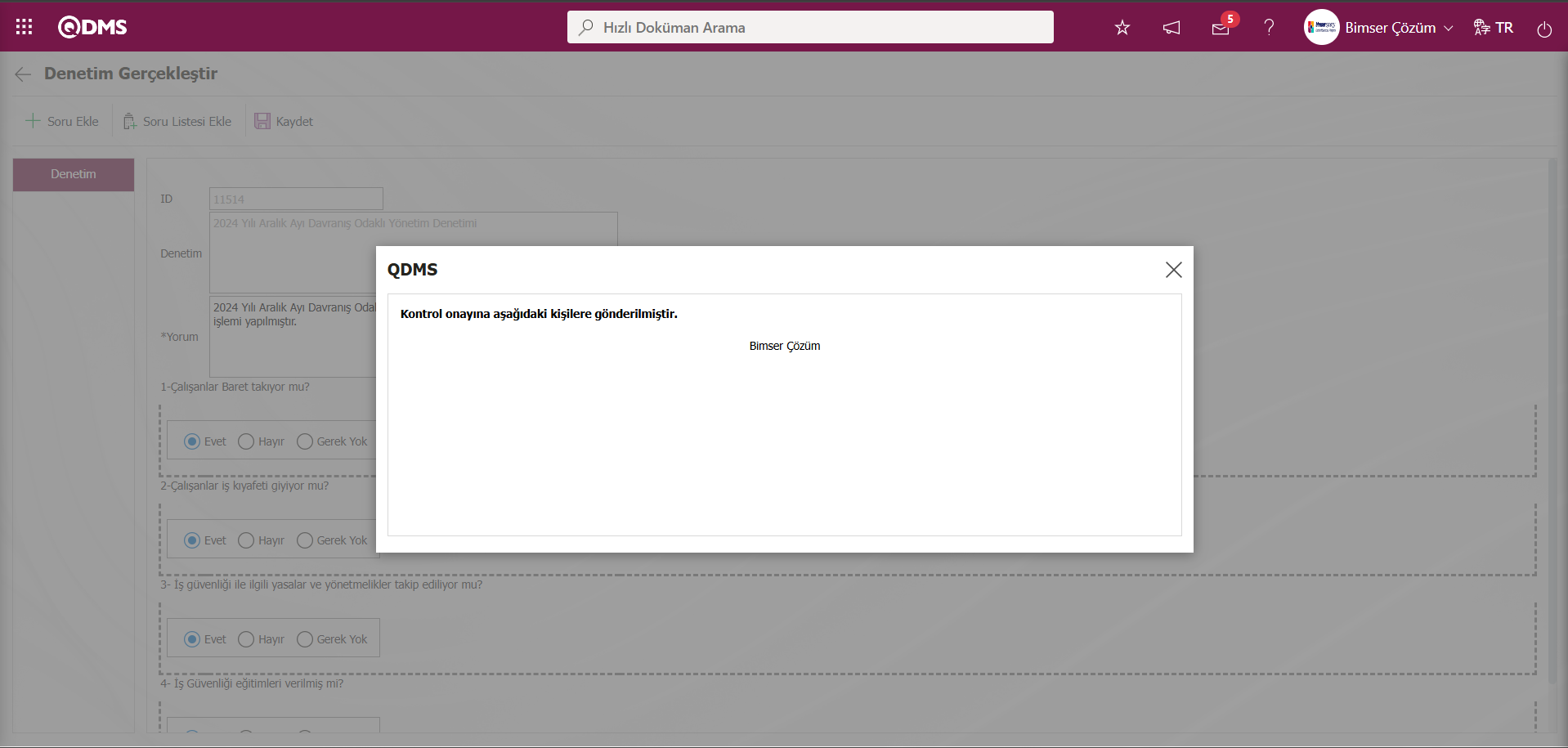
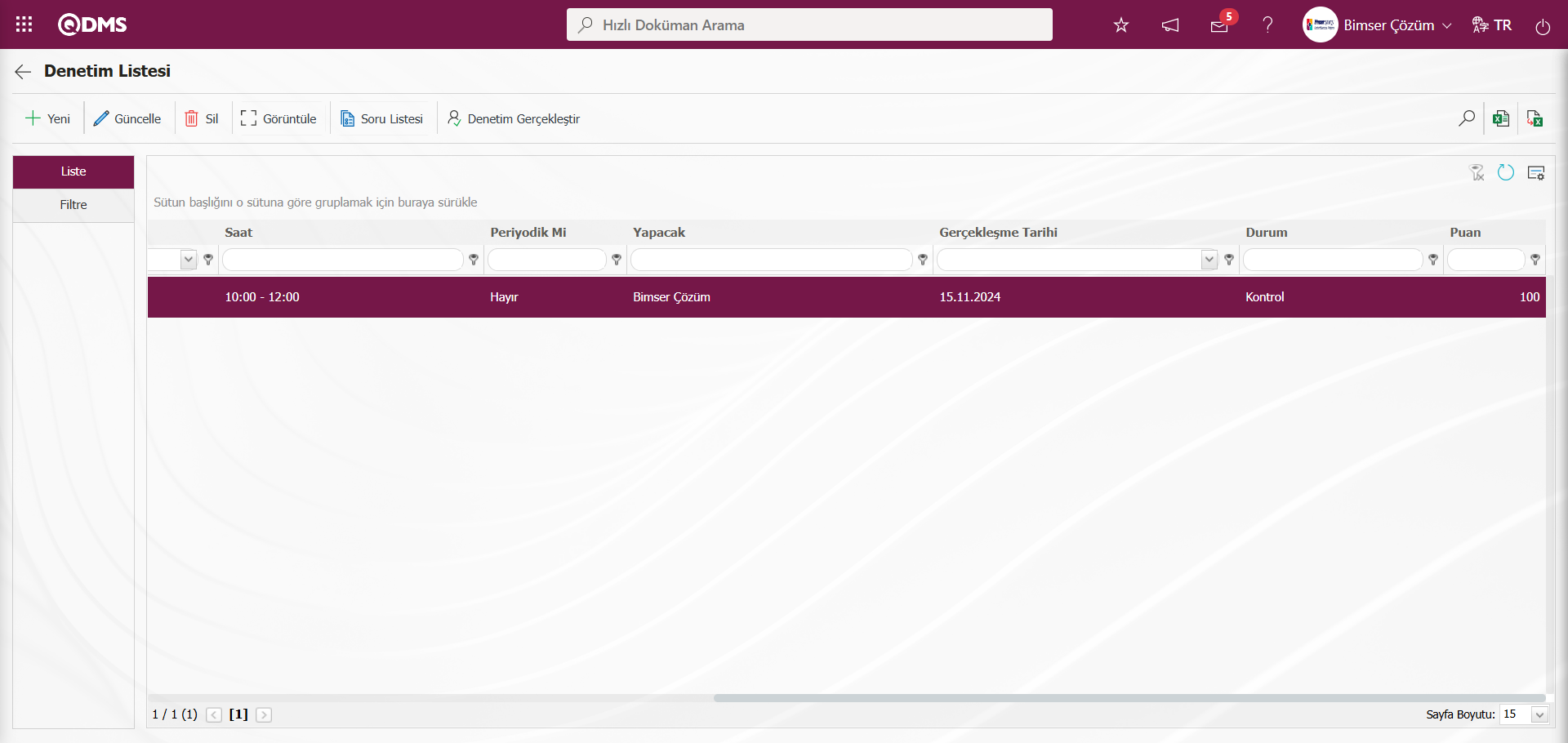
Plansız davranış odaklı yönetim denetiminde planlı davranış odaklı denetim işlem aşamaları aynı şekilde yapılarak denetim kapatılma işlemi yapılır.
Planlı ve Plansız Davranış Odaklı Güvenlik Yönetimi Denetimi
- Denetim için önceden soru havuzuna eklenmiş sorular kullanılmak zorundadır.
- Soru eklenirken soru tanımının (Metin Çok Satırlı) yanı sıra olumlu cevap (Metin), olumsuz cevap (Metin), nötr cevap (Metin), ağırlık, puan gibi alanlar mevcuttur.
- Sorusuz denetim de olamaz.
- Denetim gerçekleştirirken soruların cevaplama bölümü dışında ek yorum alanı mevcuttur.
- Bulgu sekmesi bulunmamaktadır.
5.2.3. Raporlar
Menü Adı: Entegre Yönetim Sistemi/ Saha Tespit Yönetimi/ Raporlar
Saha Tespit Yönetimi modülünde raporların görüntülendiği kısımdır.
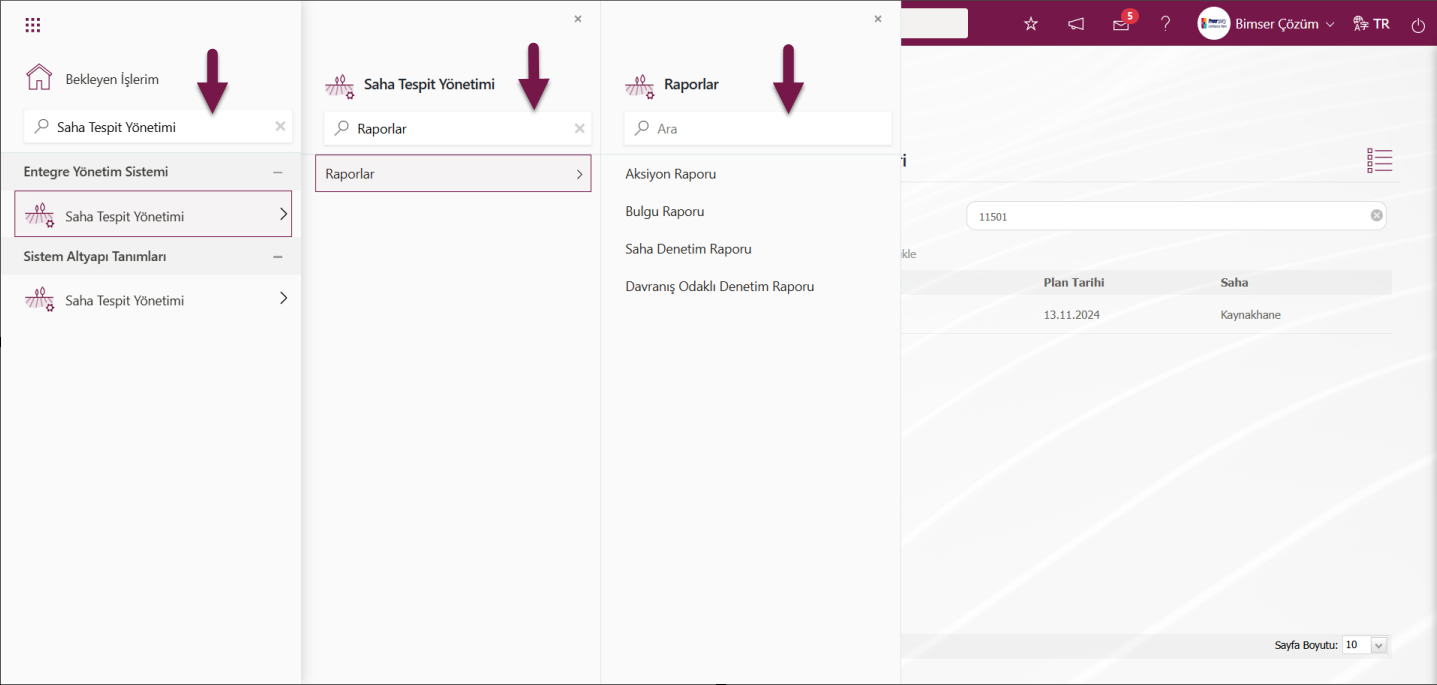
5.2.3.1. Aksiyon Raporu
Menü Adı: Entegre Yönetim Sistemi/ Saha Tespit Yönetimi/ Raporlar/ Aksiyon Raporu
Saha Tespit Yönetimi modülü kapsamından bulgular sekmesinde denetimdeki bulgulara bağlı olarak açılan aksiyonların raporunun alındığı menüdür. Bu menüde Aksiyon raporunu almak için, raporlar menüsünden aksiyon raporu ekranı açılır. Bu rapor Excel’ e aktarılabilir. Özet raporu alınabilir. Ayrıca zaman bazlı aksiyon çizelge raporu çekilebilir. Aksiyon raporunu almak için, Raporlar menüsünden Aksiyon Raporu menüsü tıklanır. Açılan menü ekranında Liste ve Filtre olmak üzere iki sekme karşımıza çıkar. Filtre sekmesinde arama kriterlerine göre filtreleme işlemi yapılır. Liste sekmesinde ise bu arama kriterleri olan alanlara göre filtreleme işlemine göre kayıtları listelenir
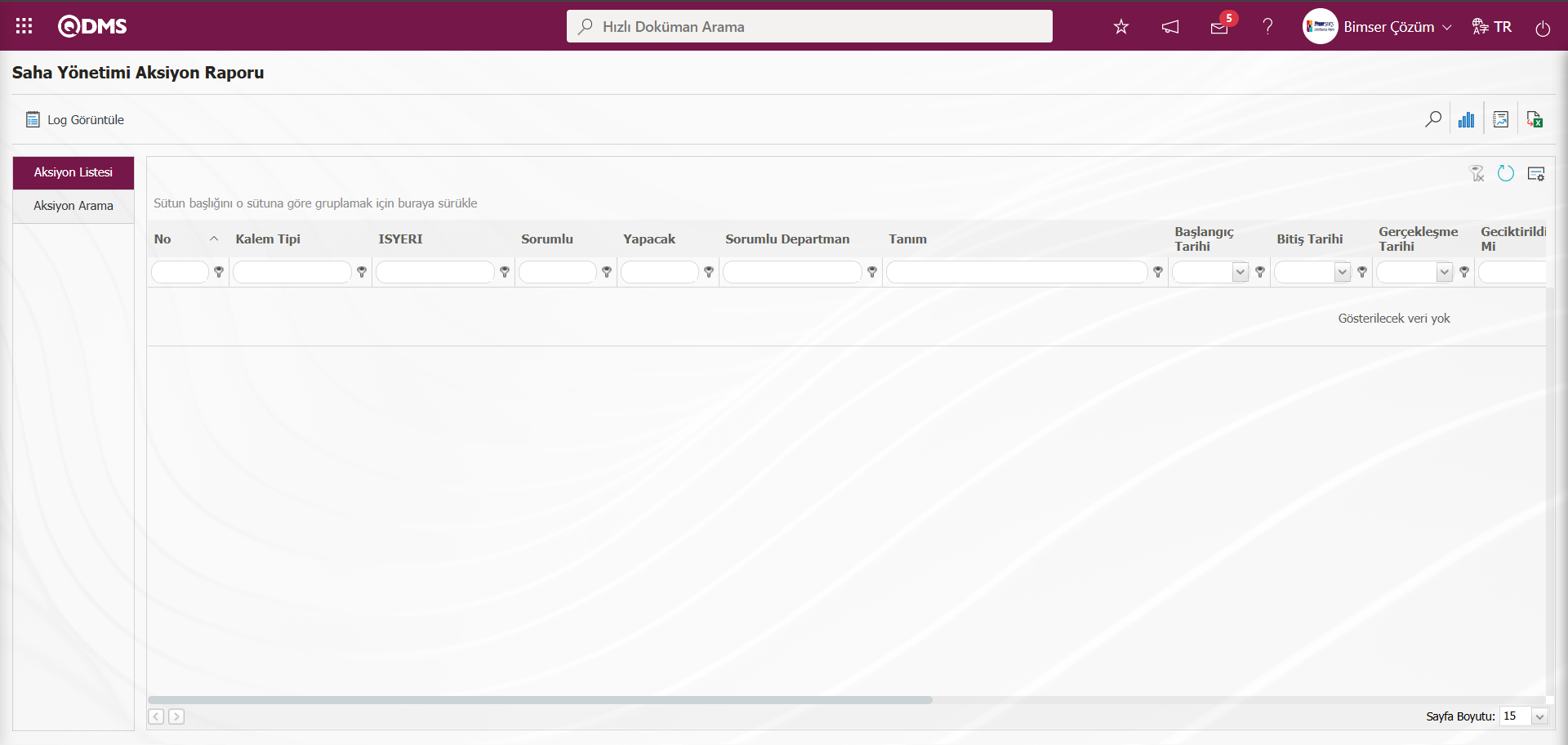
Ekrandaki bulunan butonlar yardımıyla;
 : Kayıtlar filtrelenerek arama yapılabilir.
: Kayıtlar filtrelenerek arama yapılabilir.
 : Aksiyon çizelge raporunu görüntüleme işlemi yapılır.
: Aksiyon çizelge raporunu görüntüleme işlemi yapılır.
 : Özet Rapor alınma işlemi yapılır.
: Özet Rapor alınma işlemi yapılır.
 : Veriler Excel’ e aktarılabilir.
: Veriler Excel’ e aktarılabilir.
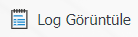 : Log görüntüleme işlemi yapılır.
: Log görüntüleme işlemi yapılır.
 : Menü ekranlarındaki arama kriterleri arama işlemi yapılan gridde filtre alanlarında kalan verilerin temizleme işlemi yapılır.
: Menü ekranlarındaki arama kriterleri arama işlemi yapılan gridde filtre alanlarında kalan verilerin temizleme işlemi yapılır.
 : Menü ekranın tekrar varsayılan ayarlarına gelmesi işlemi yapılır.
: Menü ekranın tekrar varsayılan ayarlarına gelmesi işlemi yapılır.
 : Menü ekranlarında kolonların karşılığı olan alanların gösterip-gizleme özelliği yani saklama özelliği ile menü ekranın kullanıcı bazlı tasarlama işlemi yapılır.
: Menü ekranlarında kolonların karşılığı olan alanların gösterip-gizleme özelliği yani saklama özelliği ile menü ekranın kullanıcı bazlı tasarlama işlemi yapılır.
Saha Yönetimi Aksiyon Raporu ekranında Filtre sekmesinde filtre arama kriterleri olan Başlangıç Tarihi alanında açılan Takvim alanında Aksiyonun Başlangıç tarihi bilgisi seçilerek  (Ara) butonu tıklanılır.
(Ara) butonu tıklanılır.
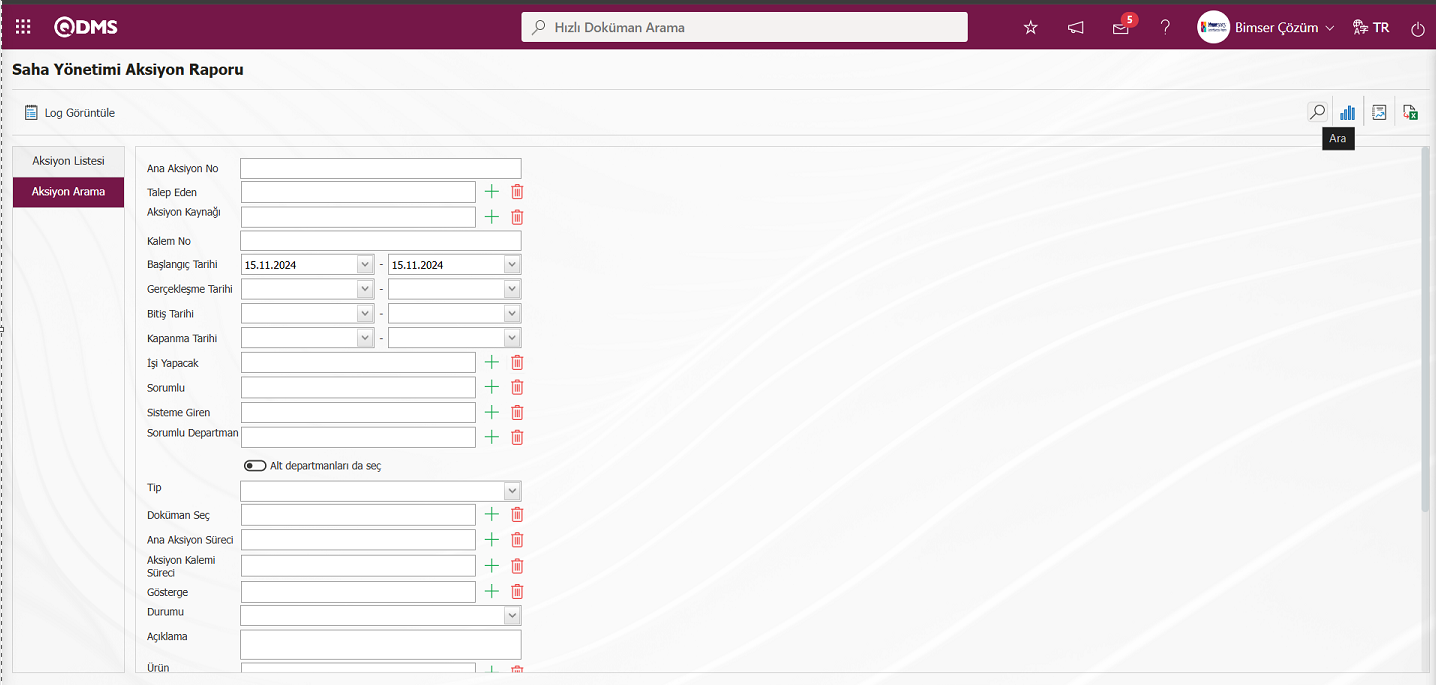
Saha Yönetimi Aksiyon Raporu ekranında liste sekmesinde yapılan filtredeki arama kriterlerine göre kayıtlar listelenir.
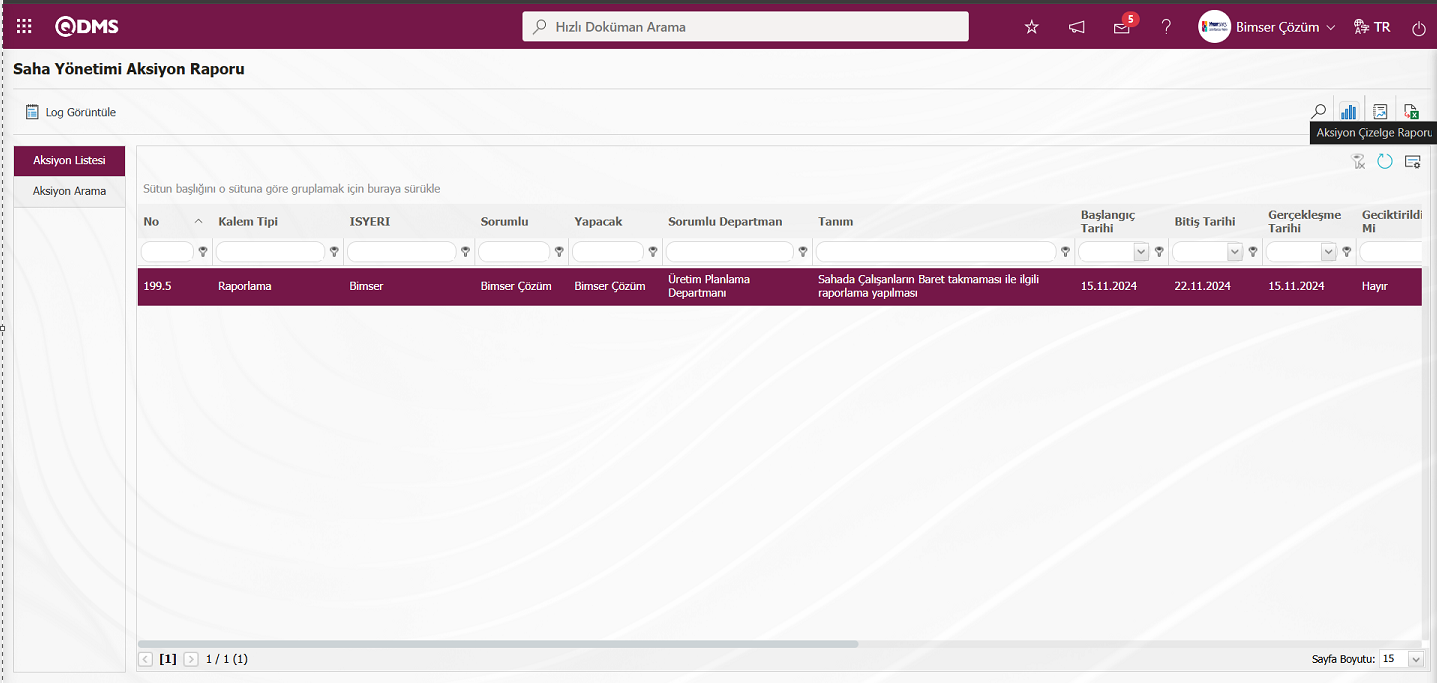
Saha Yönetimi Aksiyon Raporu ekranında  (Aksiyon Çizelge Raporu) butonu tıklanarak Aksiyon raporun Excel formatından Aksiyon Çizelge raporu alınır.
(Aksiyon Çizelge Raporu) butonu tıklanarak Aksiyon raporun Excel formatından Aksiyon Çizelge raporu alınır.
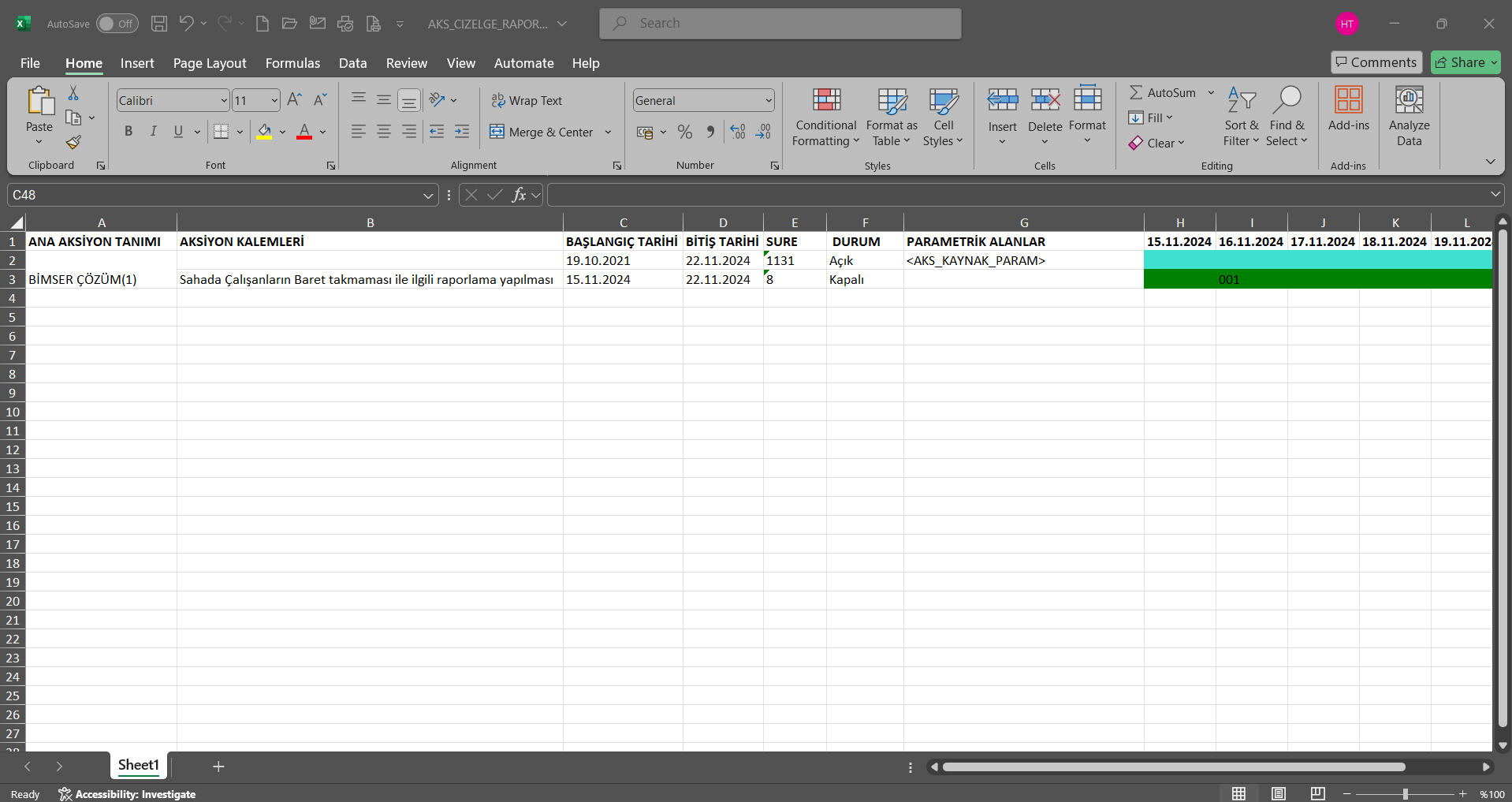
Saha Yönetimi Aksiyon Raporu ekranında  (Özet Rapor) butonu tıklanılır.
(Özet Rapor) butonu tıklanılır.
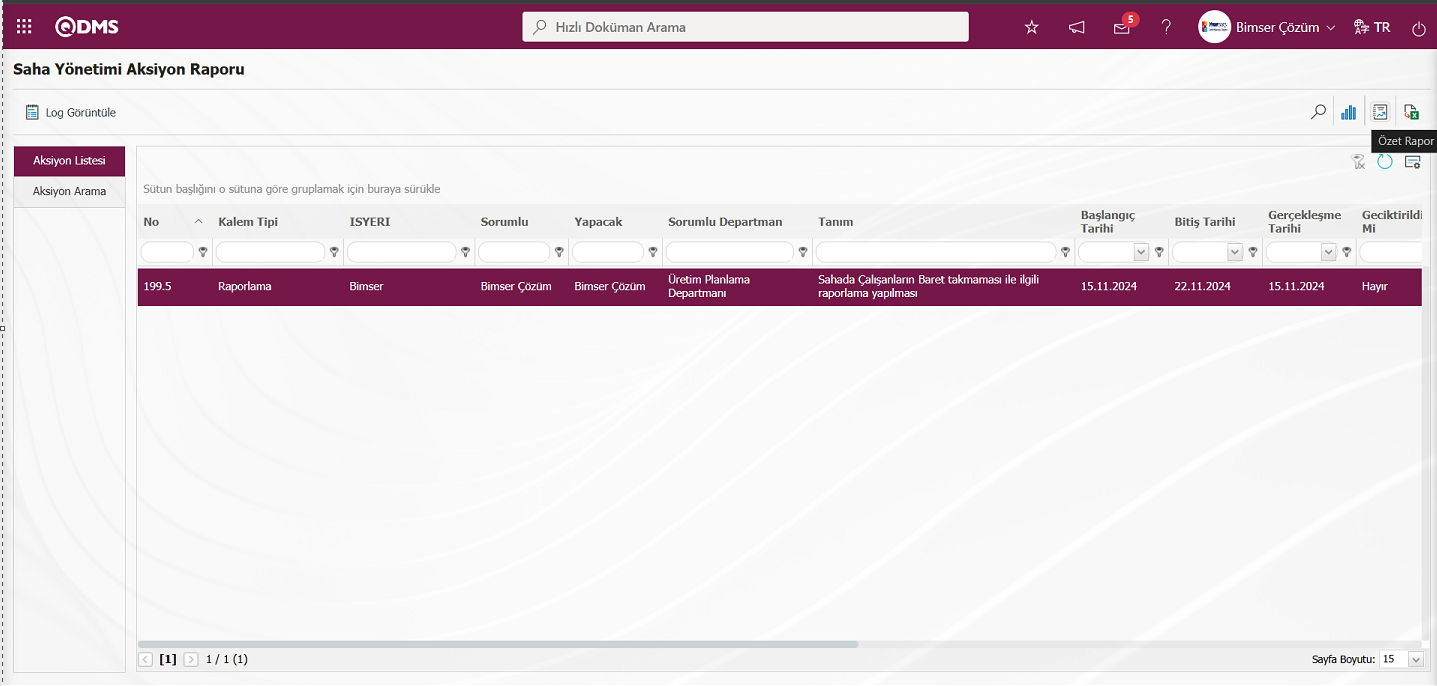
Saha Yönetimi Aksiyon Raporu ekranında Aksiyon Özet Rapor görüntülenir.
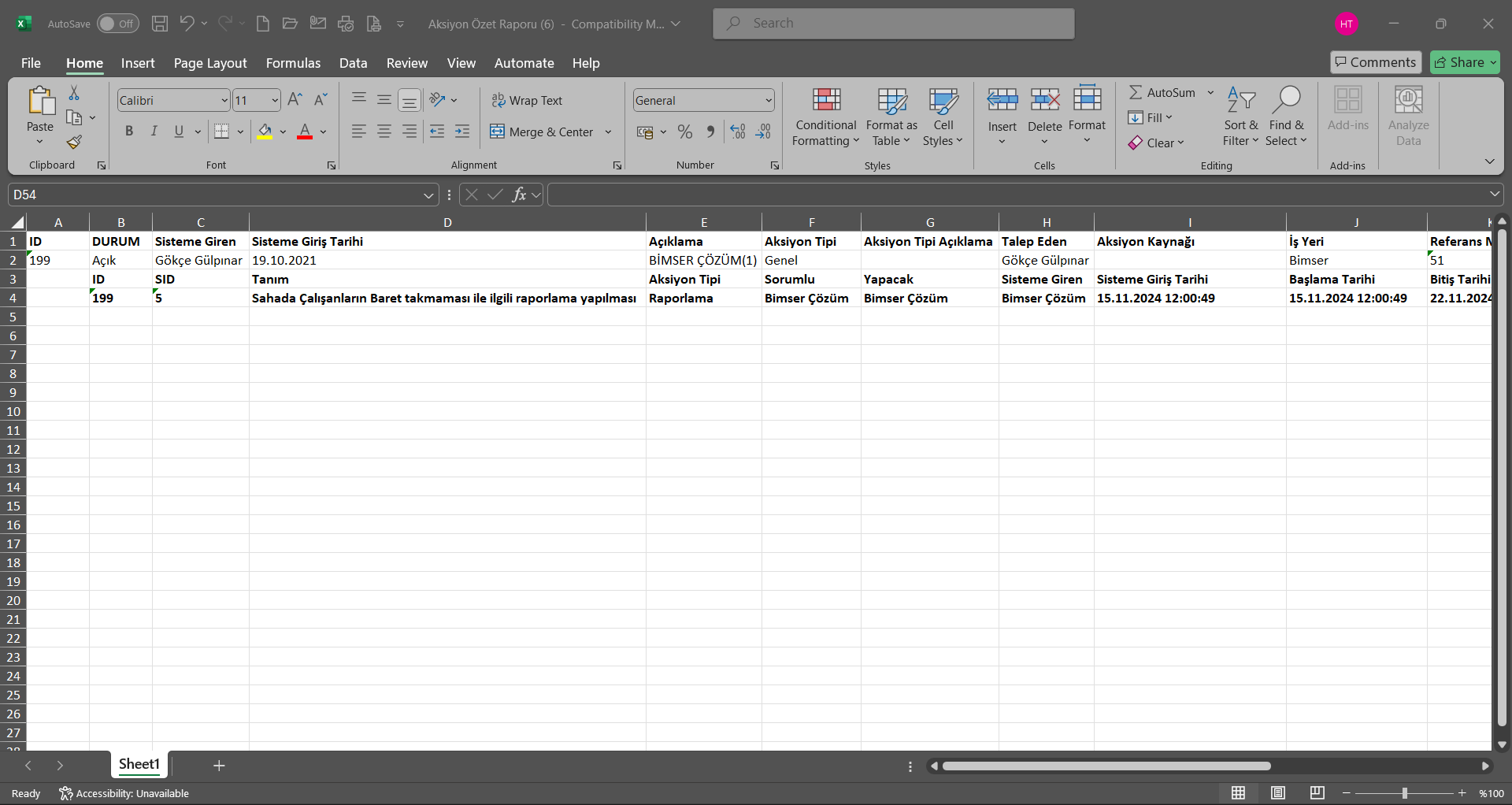
Saha Yönetimi Aksiyon Raporu ekranında  (Excel’e Aktar) butonu tıklanılır.
(Excel’e Aktar) butonu tıklanılır.
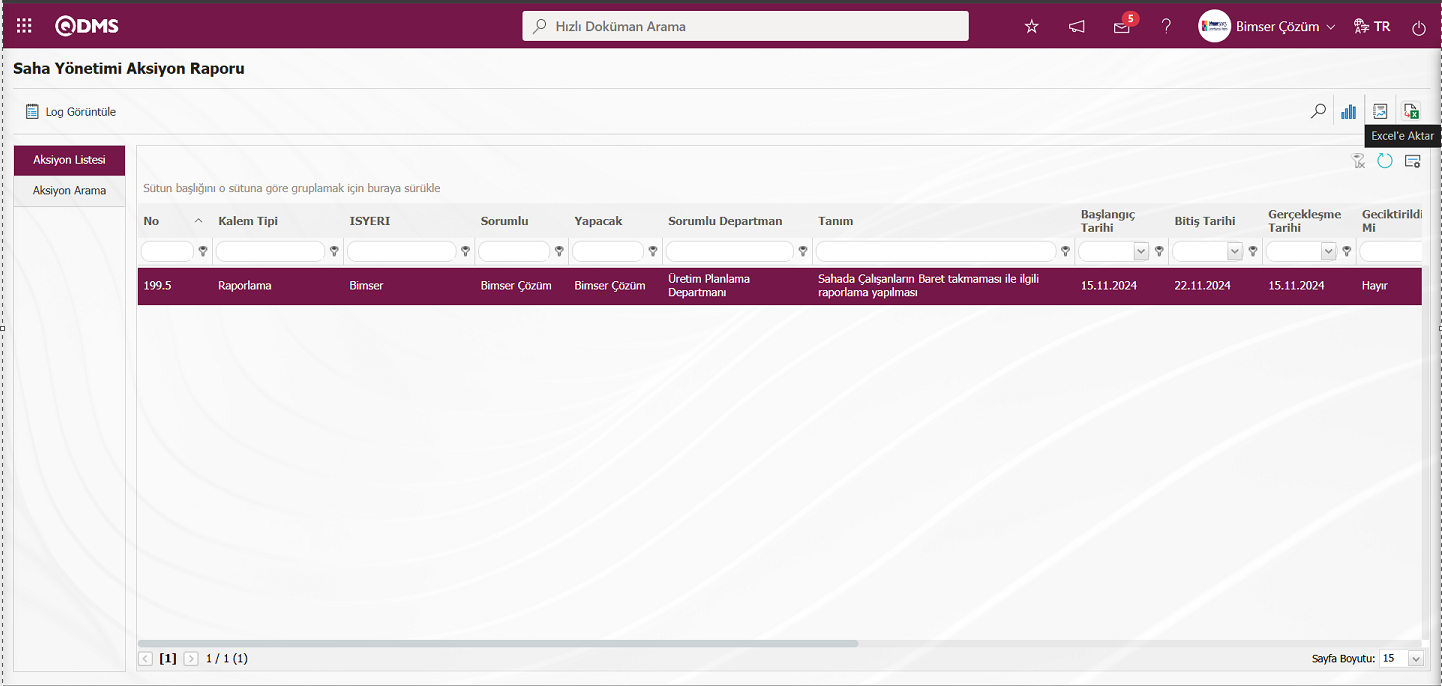
Saha Yönetimi Aksiyon Raporu ekranında Aksiyon Raporunu Excel formatında raporu alınır
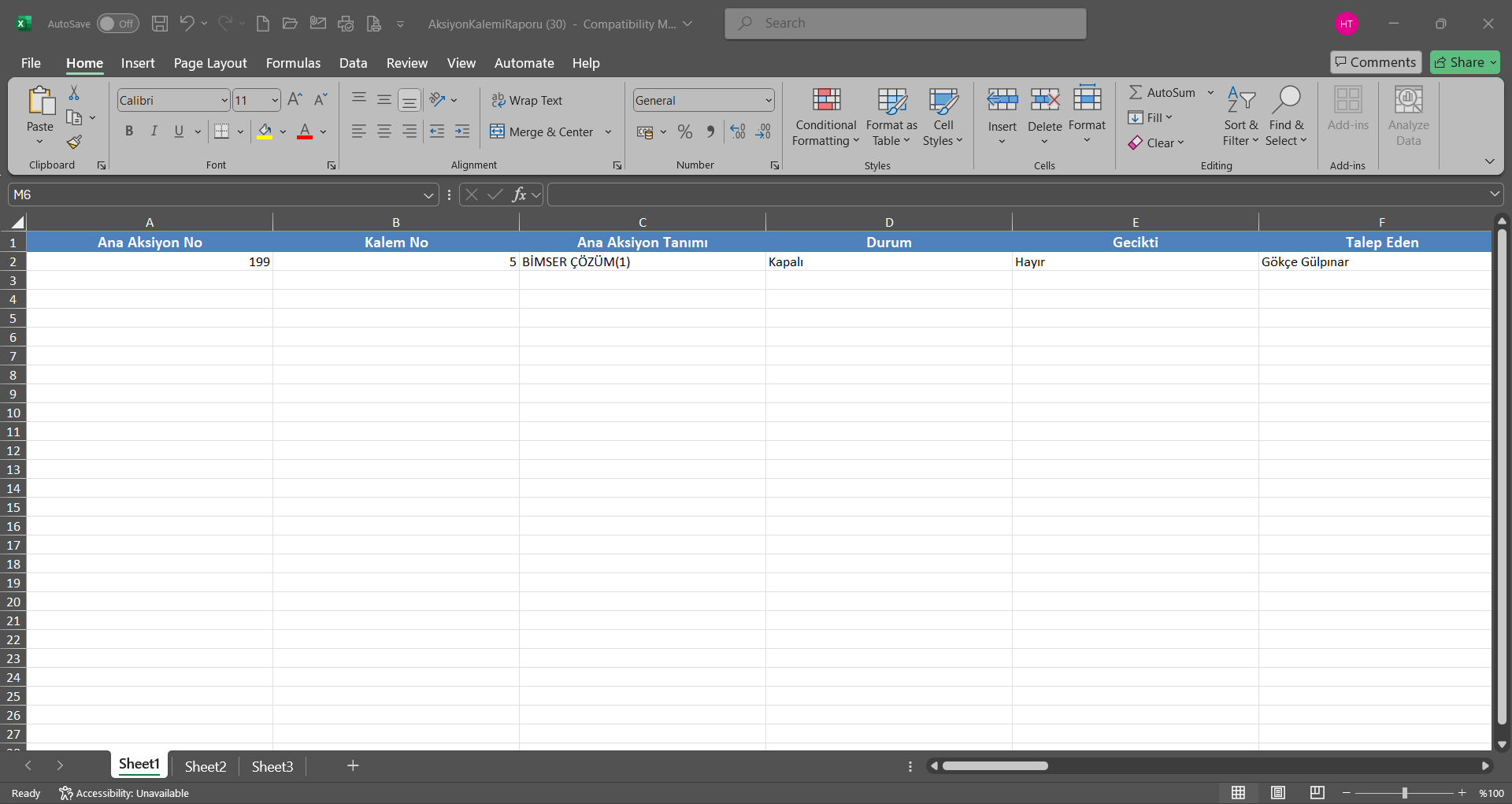
Saha Yönetimi Aksiyon Raporu ekranında 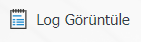 butonu tıklanılır.
butonu tıklanılır.
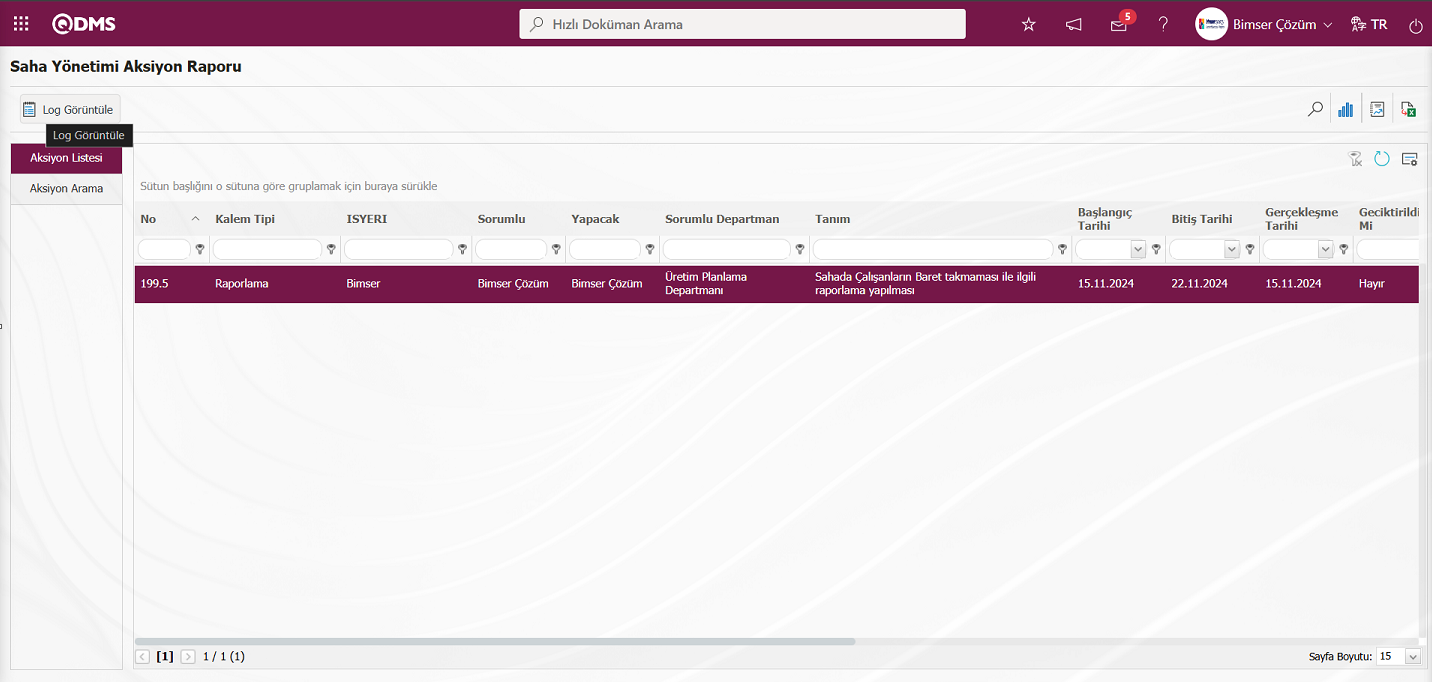
Saha Yönetimi Aksiyon Raporu ekranında Aksiyon Raporunun Log Görüntüleme işlemi yapılır.
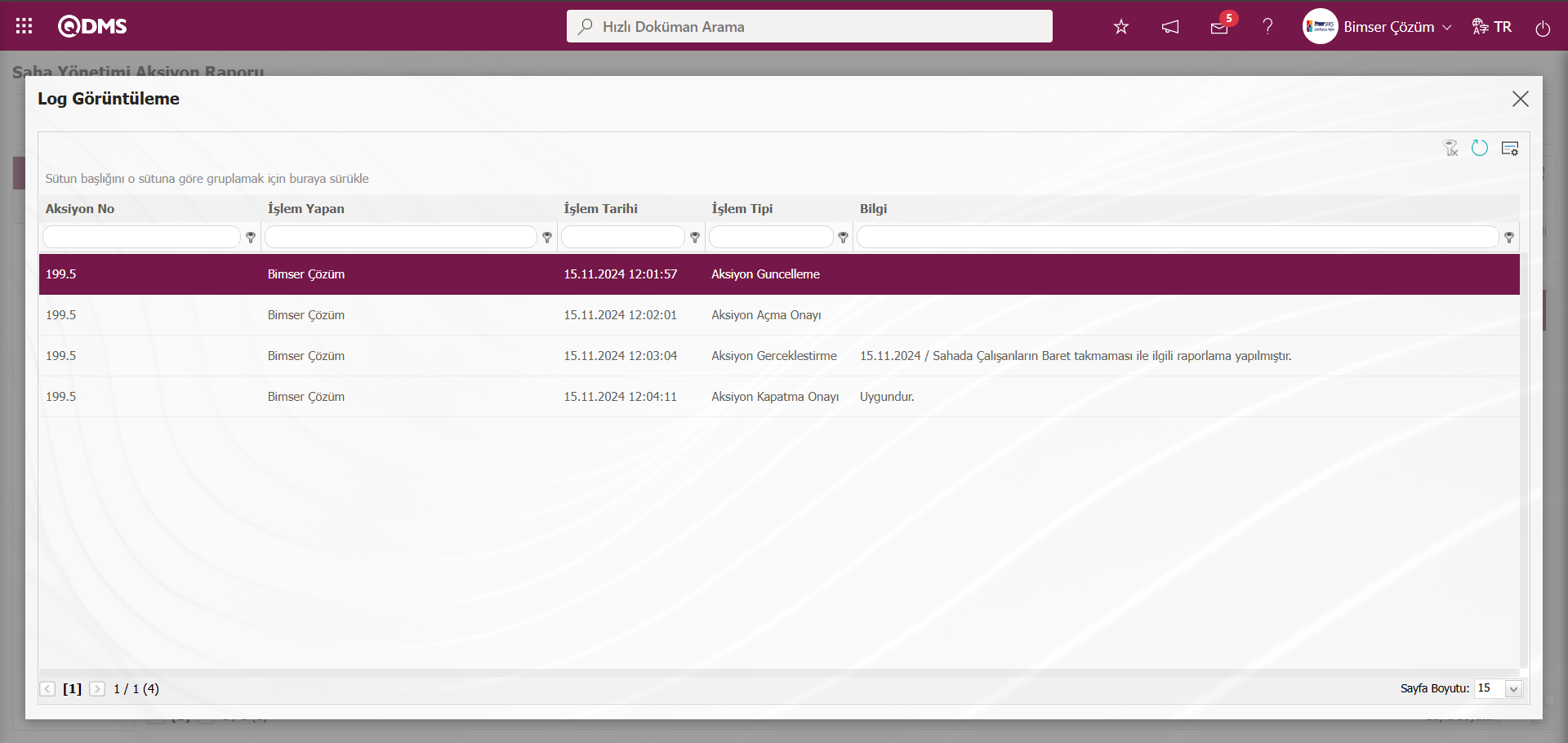
5.2.3.2. Bulgu Raporu
Menü Adı: Entegre Yönetim Sistemi/ Saha Tespit Yönetimi/ Raporlar/ Bulgu Raporu
Saha Tespit Yönetimi modülü kapsamında sahalarda yapılan denetimde açılmış olan bulguların görüntülendiği rapordur. Açılan menü ekranında Liste ve Filtre olmak üzere iki sekme karşımıza çıkar. Filtre sekmesinde arama kriterlerine göre filtreleme işlemi yapılır. Liste sekmesinde ise bu arama kriterleri olan alanlara göre filtreleme işlemine göre kayıtları listelenir
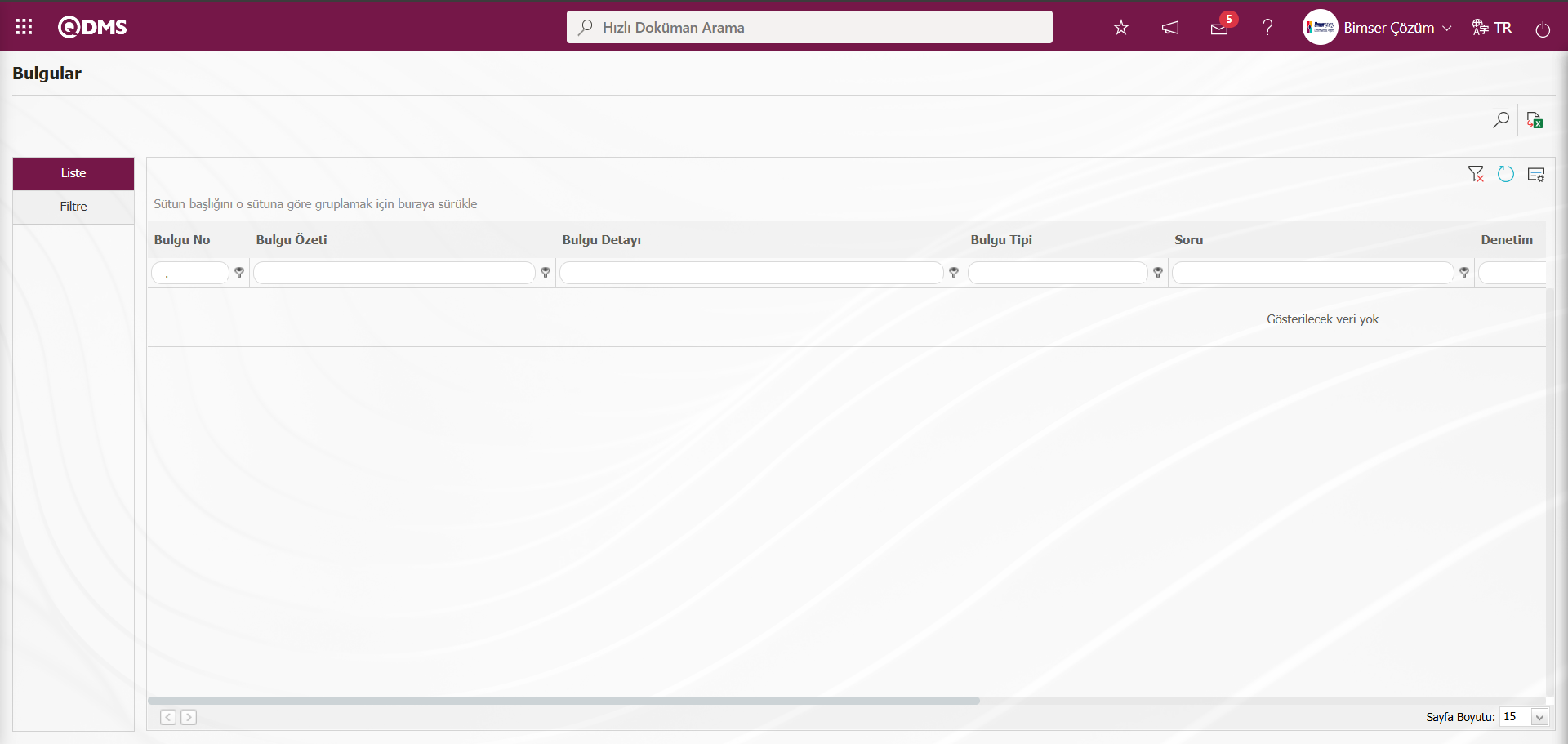
Ekrandaki bulunan butonlar yardımıyla;
 : Kayıtlar filtrelenerek arama yapılabilir.
: Kayıtlar filtrelenerek arama yapılabilir.
 : Veriler Excel’ e aktarılabilir.
: Veriler Excel’ e aktarılabilir.
 : Menü ekranlarındaki arama kriterleri arama işlemi yapılan gridde filtre alanlarında kalan verilerin temizleme işlemi yapılır.
: Menü ekranlarındaki arama kriterleri arama işlemi yapılan gridde filtre alanlarında kalan verilerin temizleme işlemi yapılır.
 : Menü ekranın tekrar varsayılan ayarlarına gelmesi işlemi yapılır.
: Menü ekranın tekrar varsayılan ayarlarına gelmesi işlemi yapılır.
 : Menü ekranlarında kolonların karşılığı olan alanların gösterip-gizleme özelliği yani saklama özelliği ile menü ekranın kullanıcı bazlı tasarlama işlemi yapılır.
: Menü ekranlarında kolonların karşılığı olan alanların gösterip-gizleme özelliği yani saklama özelliği ile menü ekranın kullanıcı bazlı tasarlama işlemi yapılır.
Bulgular Raporu ekranında Filtre sekmesinde filtre arama kriterleri olan Saha alanında açılan  (Seç) butonu tıklanarak açılan saha listesinden saha seçilerek
(Seç) butonu tıklanarak açılan saha listesinden saha seçilerek  (Ara) butonu tıklanılır.
(Ara) butonu tıklanılır.
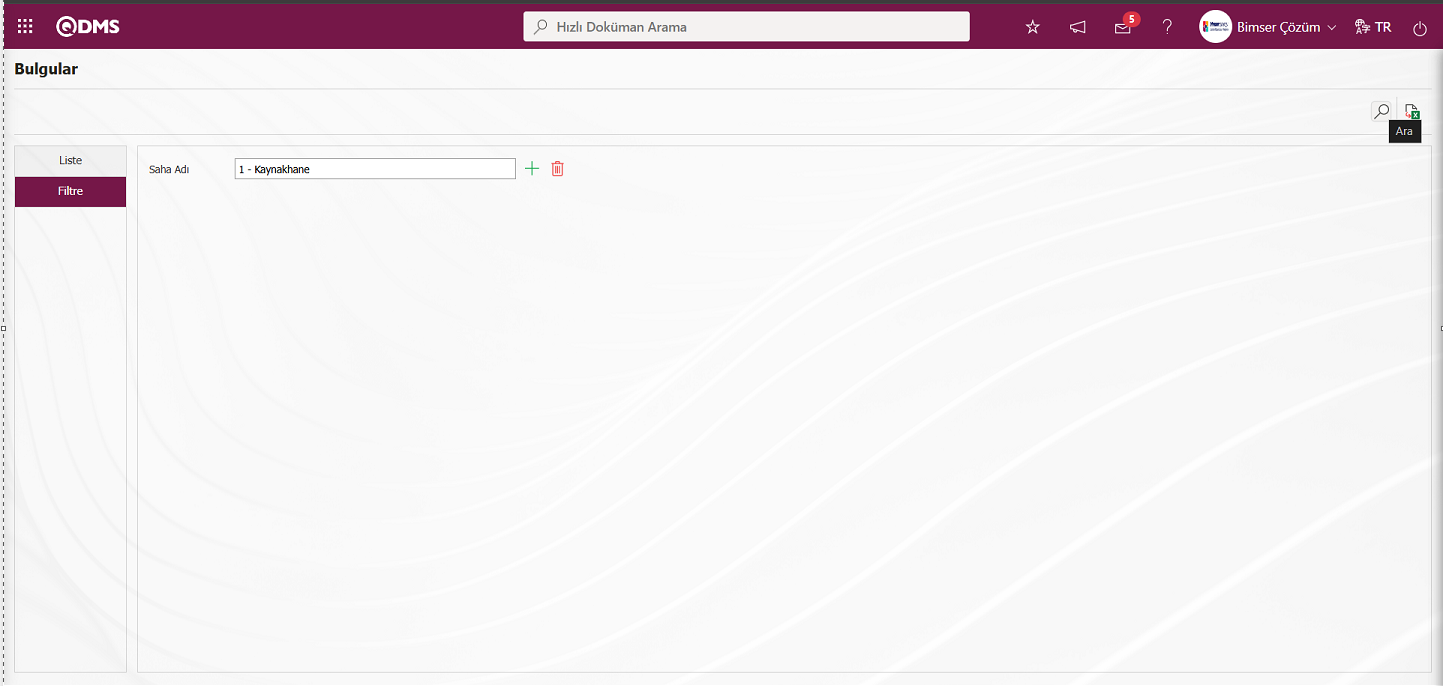
Bulgular ekranında liste sekmesinde yapılan filtredeki arama kriterlerine göre kayıtlar listelenir.
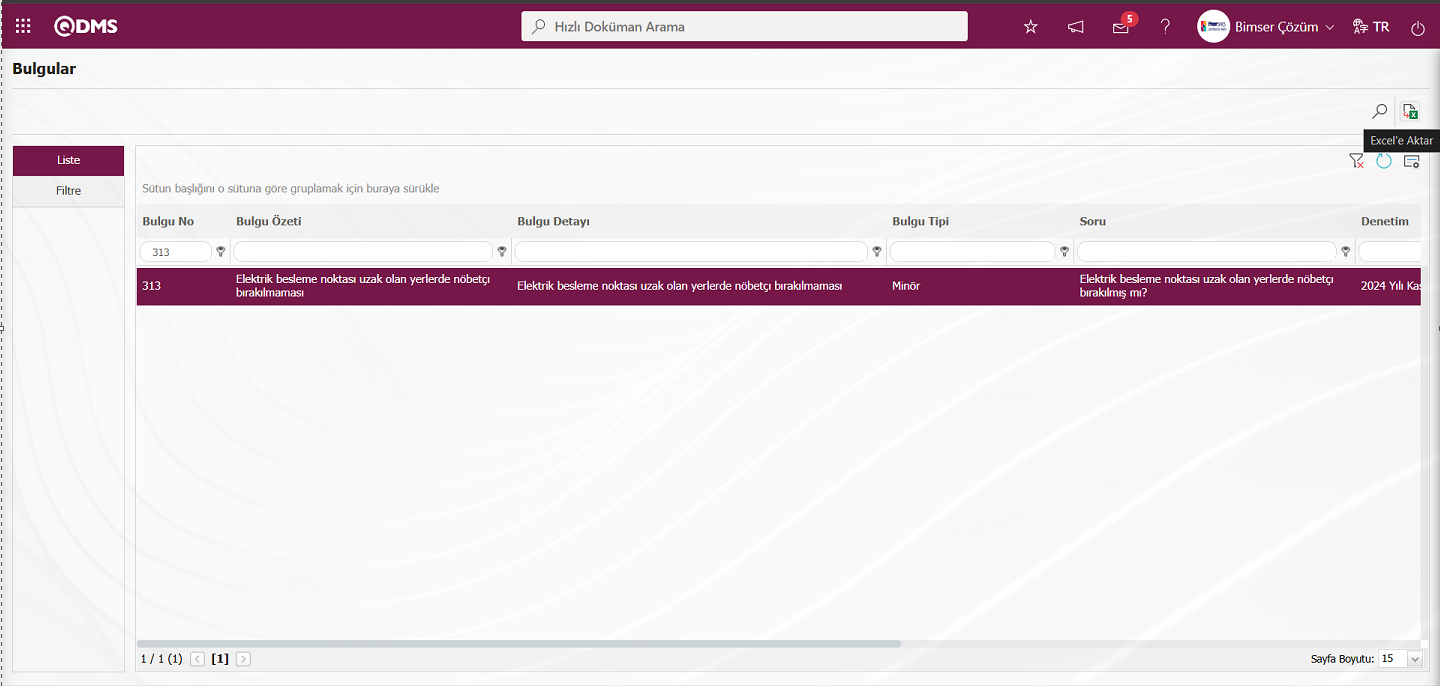
Bulgular ekranında  (Excel’e Aktar) butonu tıklanarak Bulgular raporunun Excel formatında raporu alınır.
(Excel’e Aktar) butonu tıklanarak Bulgular raporunun Excel formatında raporu alınır.
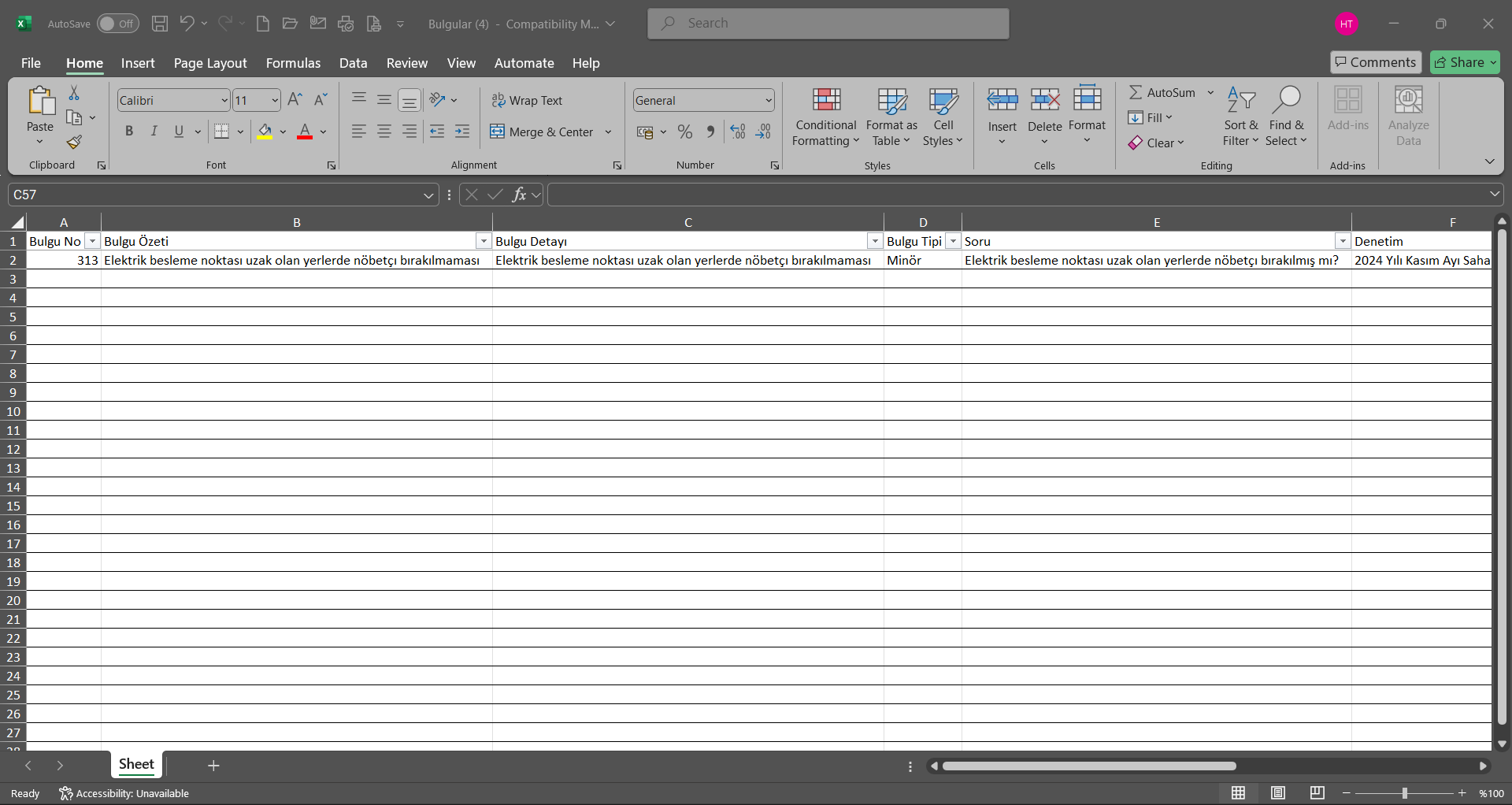
5.2.3.3. Saha Denetim Raporu
Menü adı: Entegre Yönetim Sistemi/ Saha Tespit Yönetimi/ Raporlar/ Saha Denetim Raporu
Saha Tespit Yönetimi modülü kapsamında planlı ve plansız yapılan saha denetim raporunun alındığı menüdür. Bu rapor üzerinden ilgili denetimlerin tekli (denetim raporu) raporlarına da erişilebilir. Açılan menü ekranında Liste ve Filtre olmak üzere iki sekme karşımıza çıkar. Filtre sekmesinde arama kriterlerine göre filtreleme işlemi yapılır. Liste sekmesinde ise bu arama kriterleri olan alanlara göre filtreleme işlemine göre kayıtları listelenir.
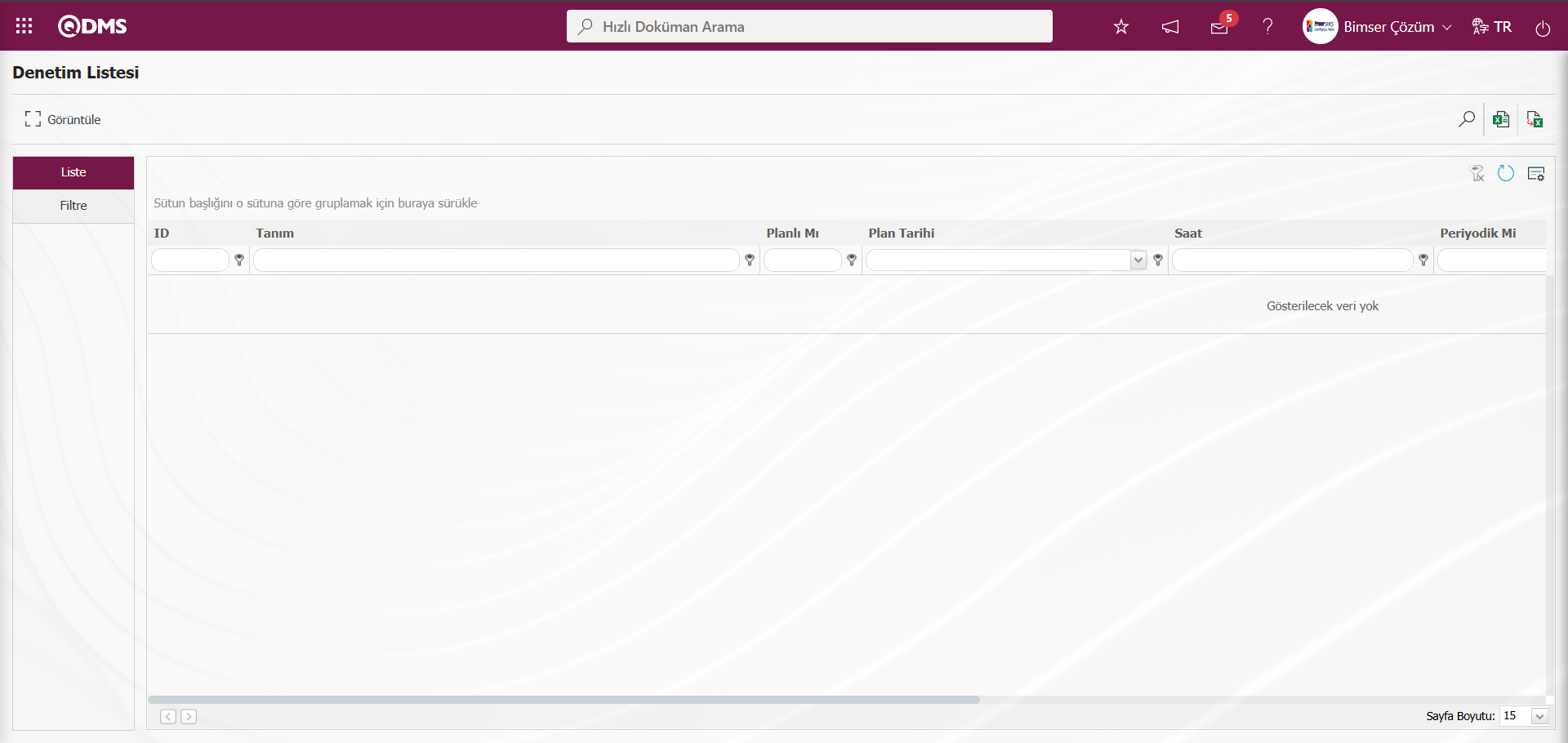
Ekrandaki bulunan butonlar yardımıyla;
 : Kayıtlar filtrelenerek arama işlemi yapılır.
: Kayıtlar filtrelenerek arama işlemi yapılır.
 : Veriler Excel’ e aktarılabilir.
: Veriler Excel’ e aktarılabilir.
 : Listede seçili saha denetim raporu alınır.
: Listede seçili saha denetim raporu alınır.
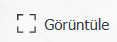 : Listede seçili saha denetimi görüntüleme işlemi yapılır. Açılan Görüntüleme ekranında
: Listede seçili saha denetimi görüntüleme işlemi yapılır. Açılan Görüntüleme ekranında  butonu tıklanarak görüntülenen saha denetimin linkinin alınma ve
butonu tıklanarak görüntülenen saha denetimin linkinin alınma ve  (Yazdır) butonu ile görüntülenen saha denetimin yazdırılma işlemleri yapılır.
(Yazdır) butonu ile görüntülenen saha denetimin yazdırılma işlemleri yapılır.
Denetim Listesi ekranında Filtre sekmesinde filtre arama kriterleri olan Denetim ID alanında raporu alınacak Denetim ID bilgisi yazılarak  (Ara) butonu tıklanılır.
(Ara) butonu tıklanılır.
 Denetim Listesi ekranında liste sekmesinde yapılan filtredeki arama kriterlerine göre kayıtlar listelenir.
Denetim Listesi ekranında liste sekmesinde yapılan filtredeki arama kriterlerine göre kayıtlar listelenir.
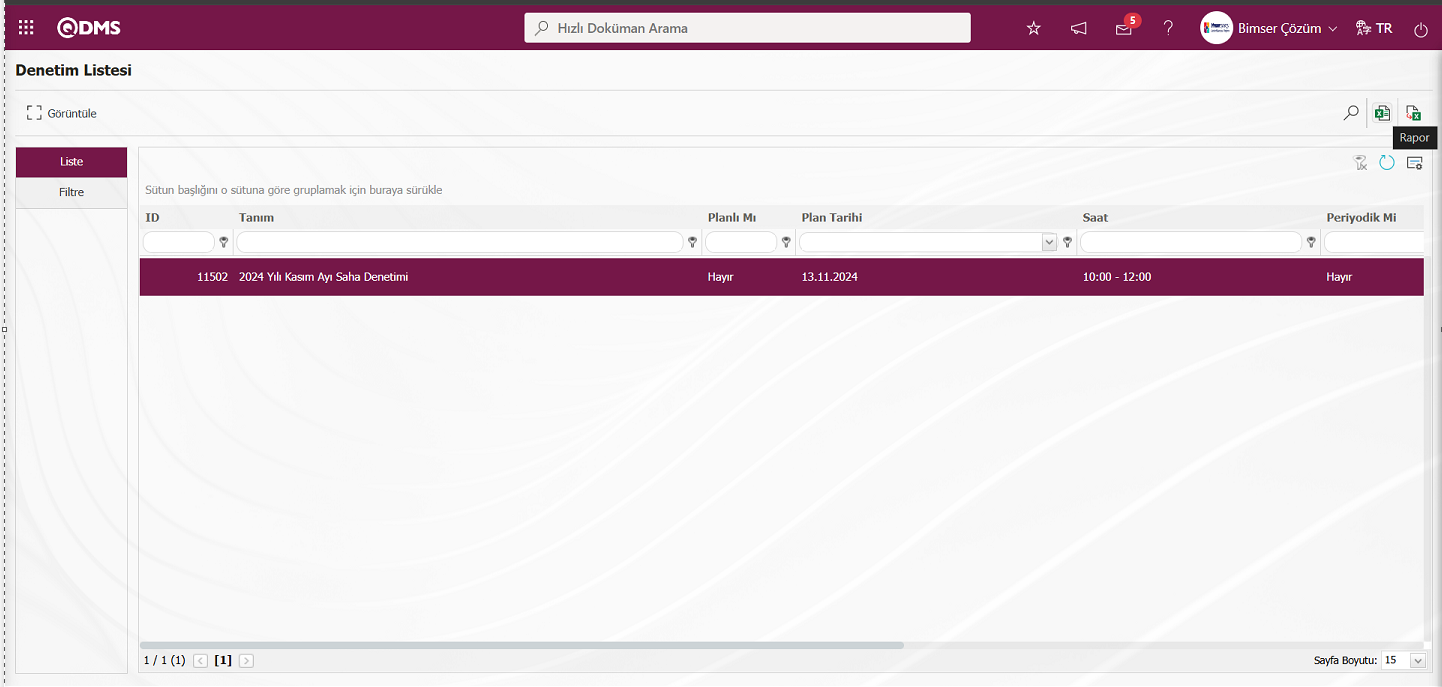
Denetim Listesi ekranında saha denetim seçili iken  (Rapor) butonu tıklanırak denetim raporu alınma işlemi yapılır.
(Rapor) butonu tıklanırak denetim raporu alınma işlemi yapılır.
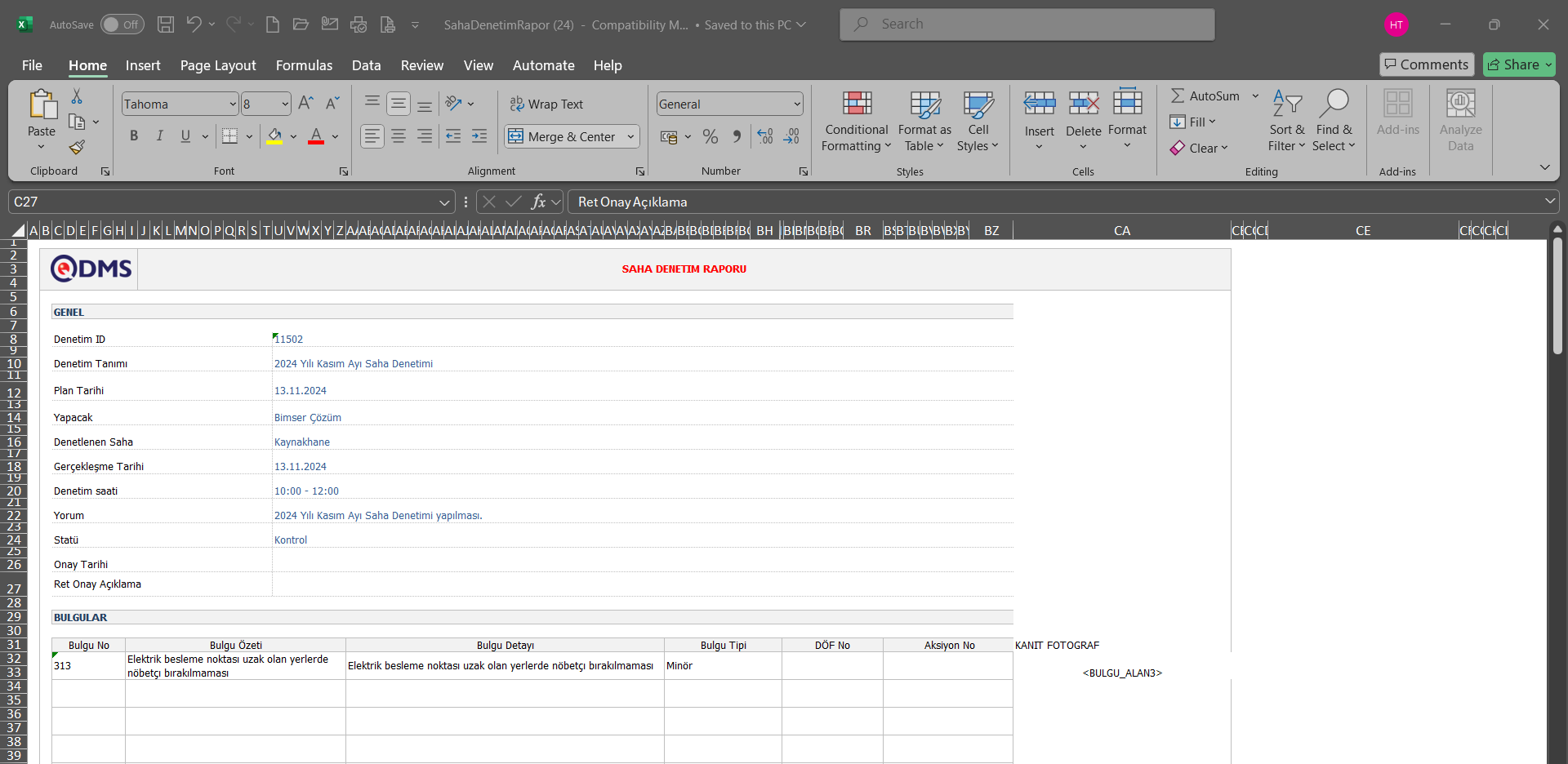
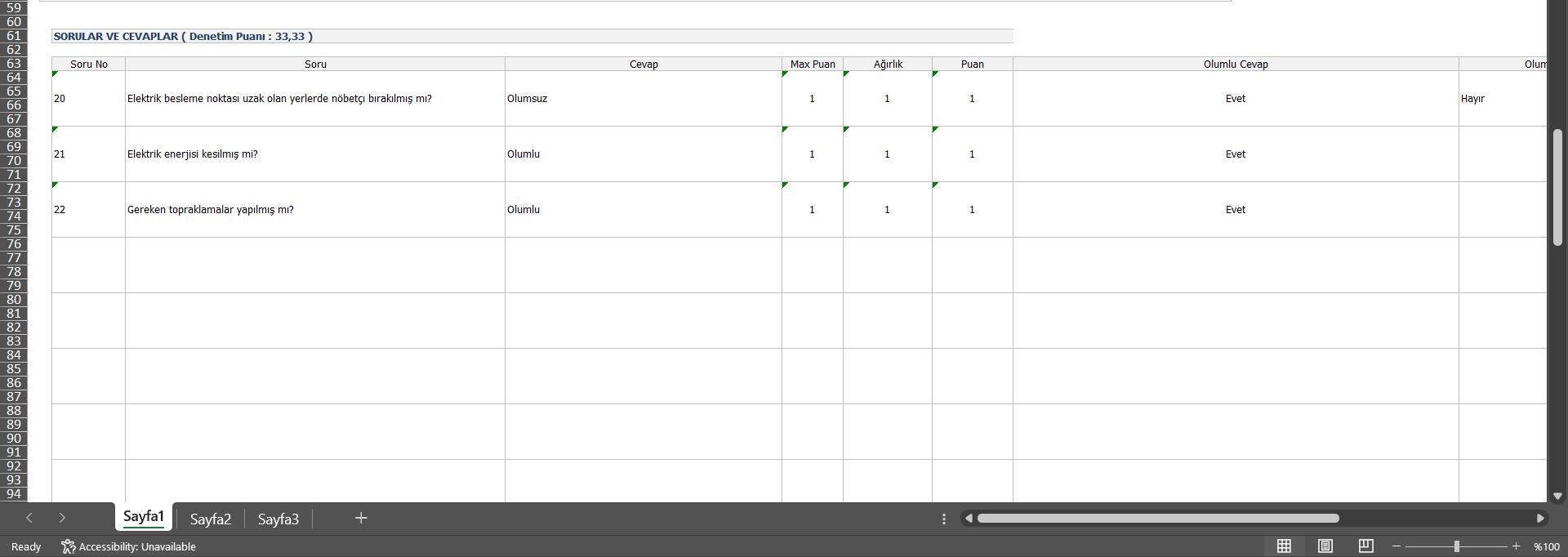
Denetim Listesi ekranında saha denetim seçili iken  (Excel Aktar) butonu tıklanılır.
(Excel Aktar) butonu tıklanılır.
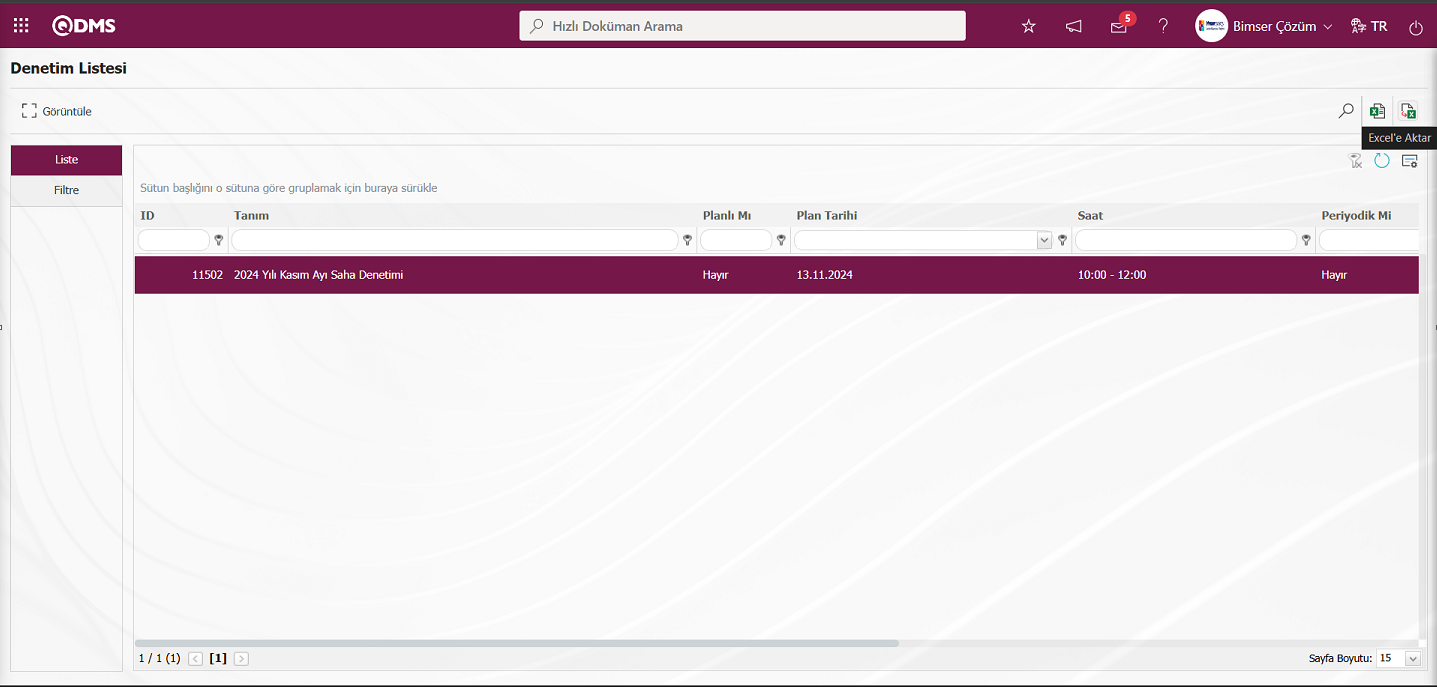
Saha denetim raporunun Excel formatından raporunun alınma işlem
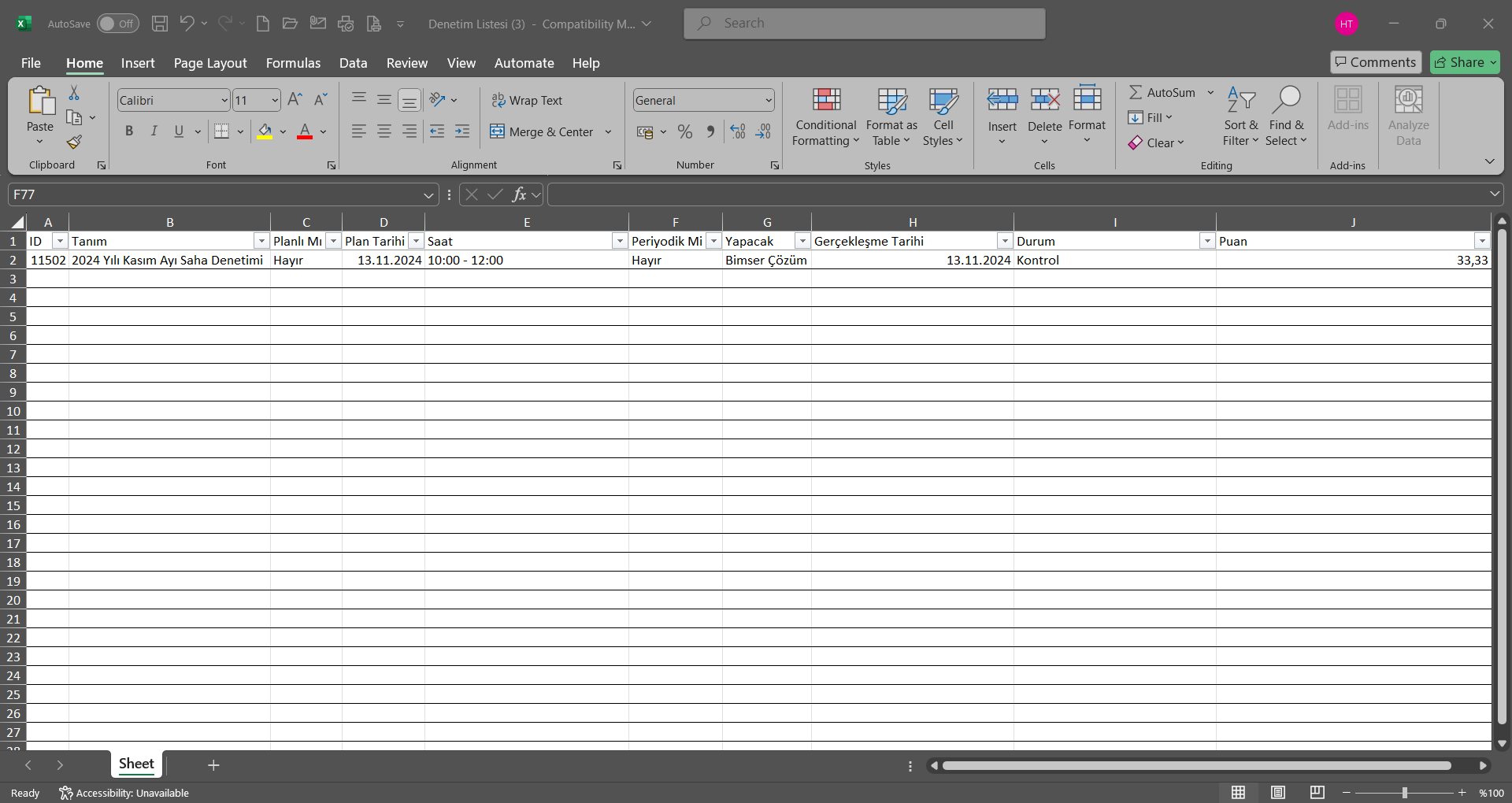
Denetim Listesi ekranında saha denetim seçili iken 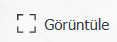 butonu tıklanılır.
butonu tıklanılır.
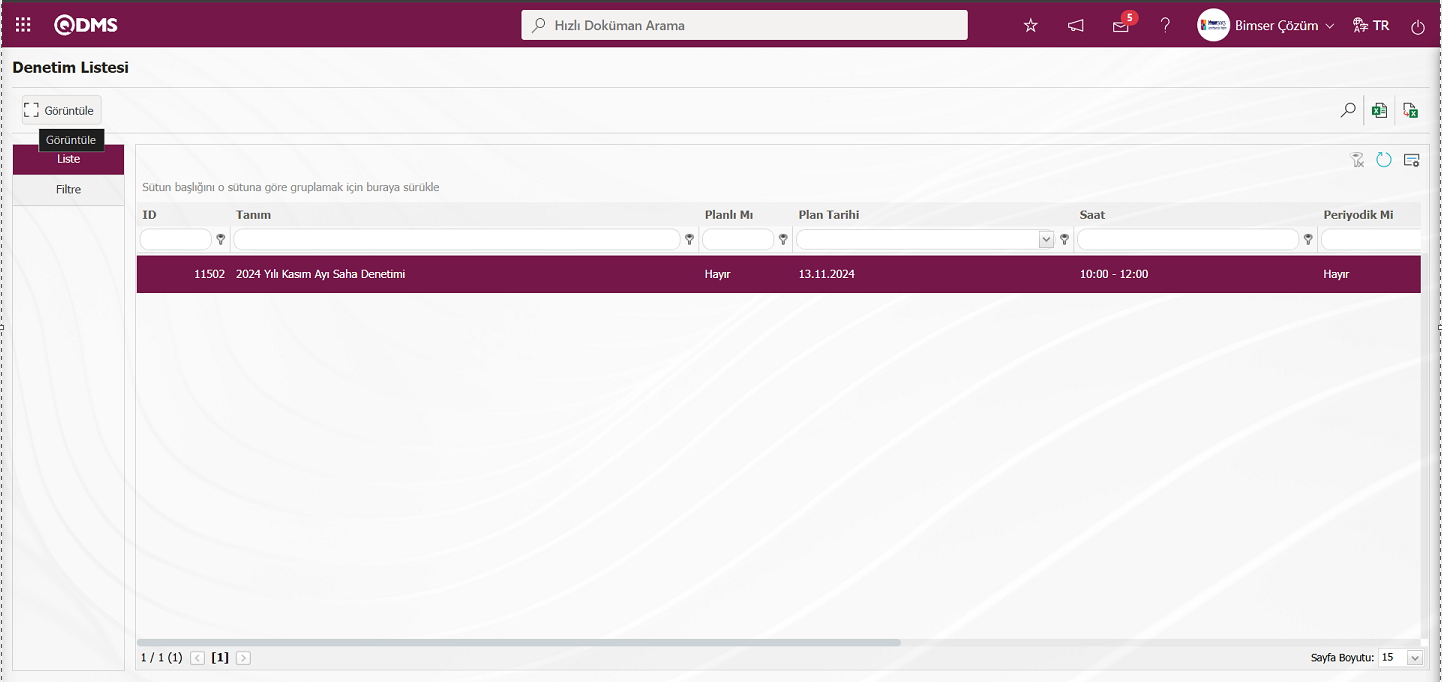
Görüntüleme ekranı açılarak saha denetim detay bilgileri görüntüleme işlemi yapılır.
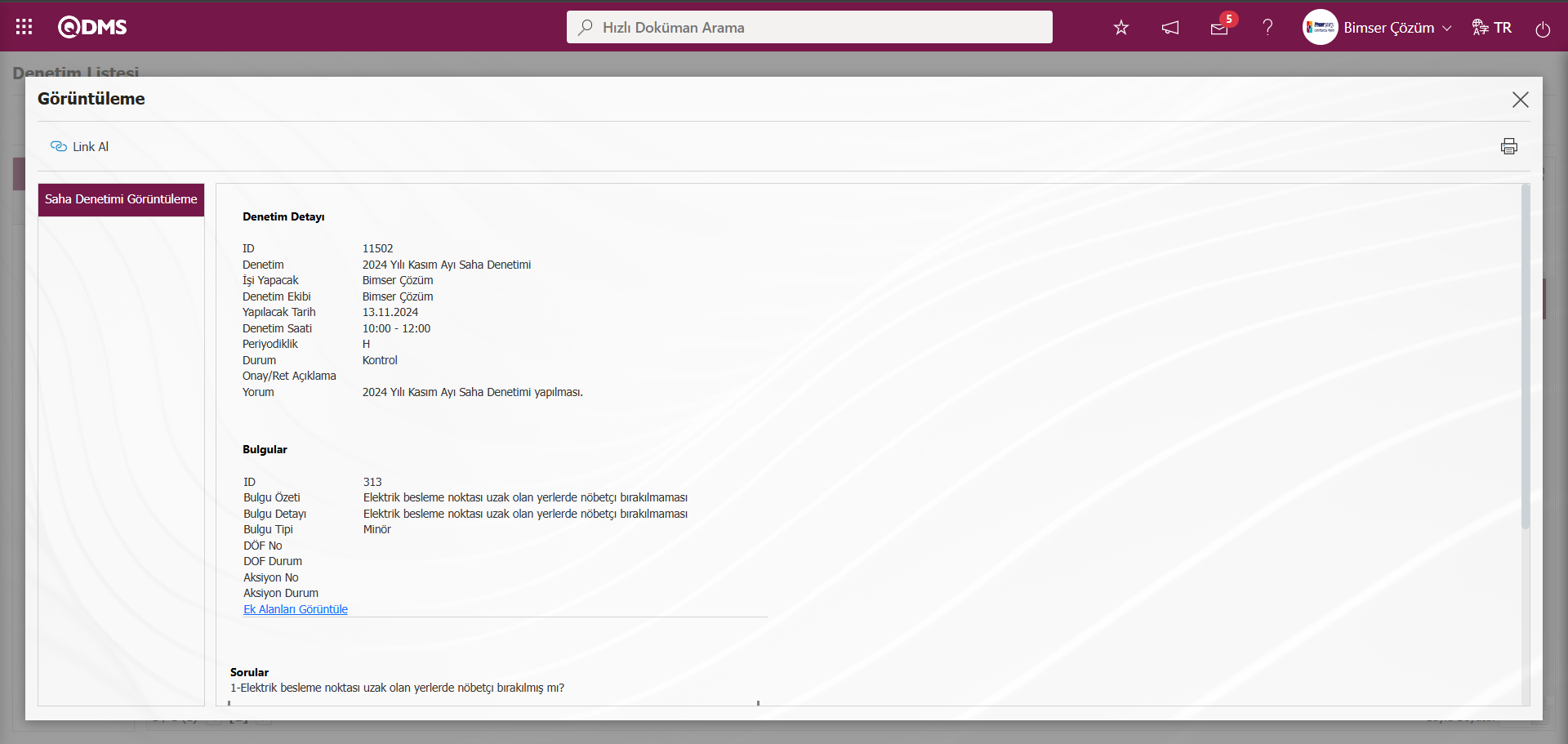
5.2.3.4. Davranış Odaklı Denetim Raporu
Menü adı: Entegre Yönetim Sistemi/ Saha Tespit Yönetimi/ Raporlar/ Davranış Odaklı Denetim Raporu
Saha Tespit Yönetimi modülü kapsamında planlı ve plansız yapılan davranış odaklı yönetim raporunun alındığı menüdür. Bu rapor üzerinden ilgili davranış odaklı yönetim denetimlerin tekli (denetim raporu) raporlarına da erişilebilir. Açılan menü ekranında Liste ve Filtre olmak üzere iki sekme karşımıza çıkar. Filtre sekmesinde arama kriterlerine göre filtreleme işlemi yapılır. Liste sekmesinde ise bu arama kriterleri olan alanlara göre filtreleme işlemine göre kayıtları listelenir.
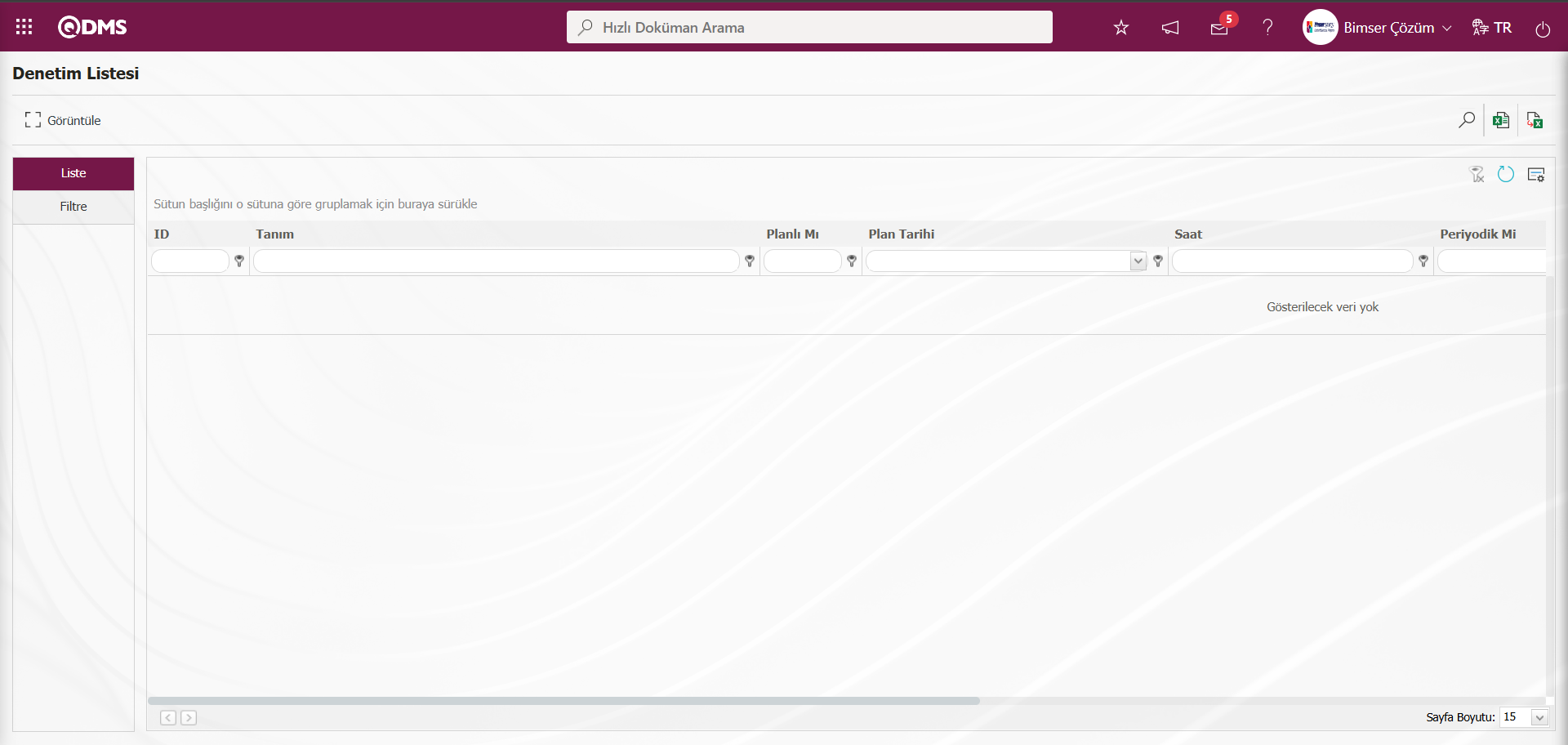
Ekrandaki bulunan butonlar yardımıyla;
 : Kayıtlar filtrelenerek arama işlemi yapılır.
: Kayıtlar filtrelenerek arama işlemi yapılır.
 : Veriler Excel’ e aktarılabilir.
: Veriler Excel’ e aktarılabilir.
 : Listede seçili davranış odaklı yönetim denetim raporu alınır.
: Listede seçili davranış odaklı yönetim denetim raporu alınır.
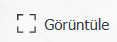 : Listede seçili davranış odaklı yönetim raporu görüntüleme işlemi yapılır. Açılan Görüntüleme ekranında
: Listede seçili davranış odaklı yönetim raporu görüntüleme işlemi yapılır. Açılan Görüntüleme ekranında  butonu tıklanarak görüntülenen davranış odaklı yönetim denetimin linkinin alınma ve
butonu tıklanarak görüntülenen davranış odaklı yönetim denetimin linkinin alınma ve  (Yazdır) butonu ile görüntülenen davranış odaklı yönetim denetimin yazdırılma işlemleri yapılır.
(Yazdır) butonu ile görüntülenen davranış odaklı yönetim denetimin yazdırılma işlemleri yapılır.
Denetim Listesi ekranında Filtre sekmesinde filtre arama kriterleri olan Denetim ID alanında raporu alınacak Denetim ID bilgisi yazılarak  (Ara) butonu tıklanılır.
(Ara) butonu tıklanılır.
 Denetim Listesi ekranında liste sekmesinde yapılan filtredeki arama kriterlerine göre kayıtlar listelenir.
Denetim Listesi ekranında liste sekmesinde yapılan filtredeki arama kriterlerine göre kayıtlar listelenir.
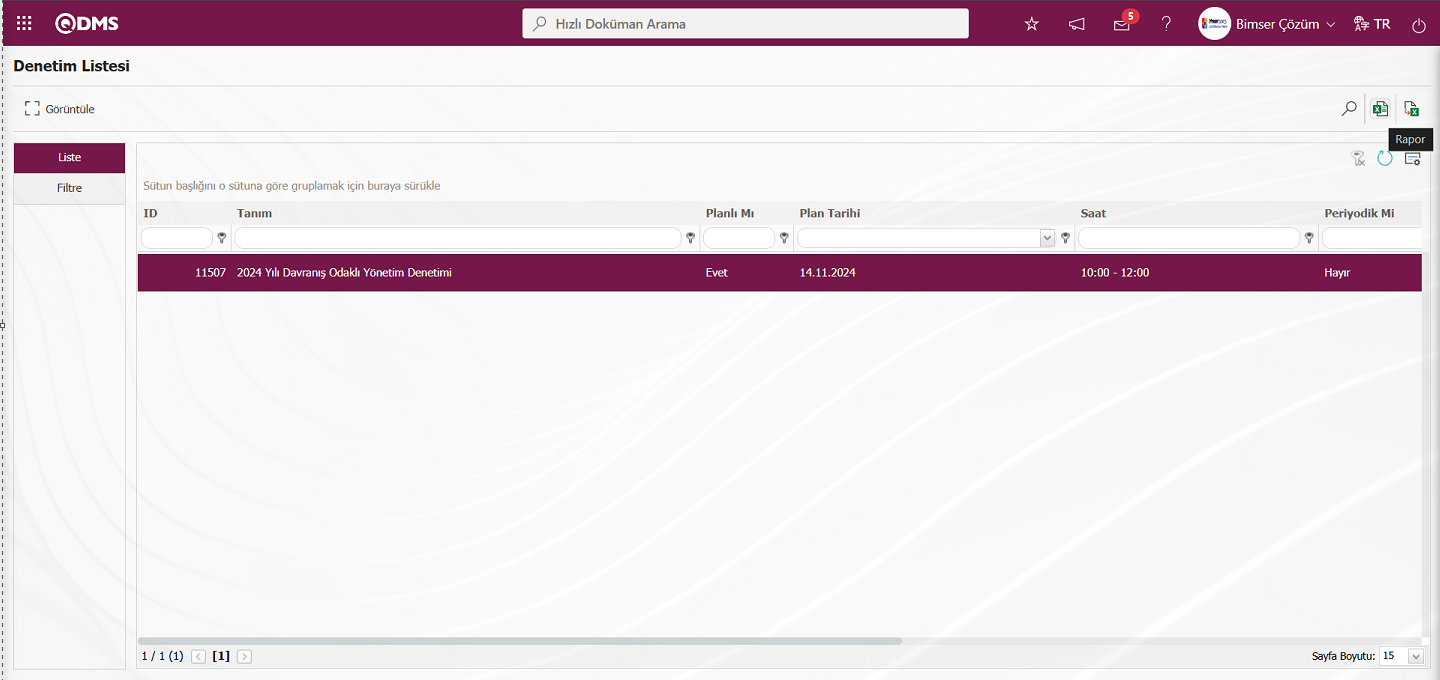
Denetim Listesi ekranında davranış odaklı yönetim seçili iken  (Rapor) butonu tıklanırak davranış odaklı yönetim raporu alınma işlemi yapılır.
(Rapor) butonu tıklanırak davranış odaklı yönetim raporu alınma işlemi yapılır.
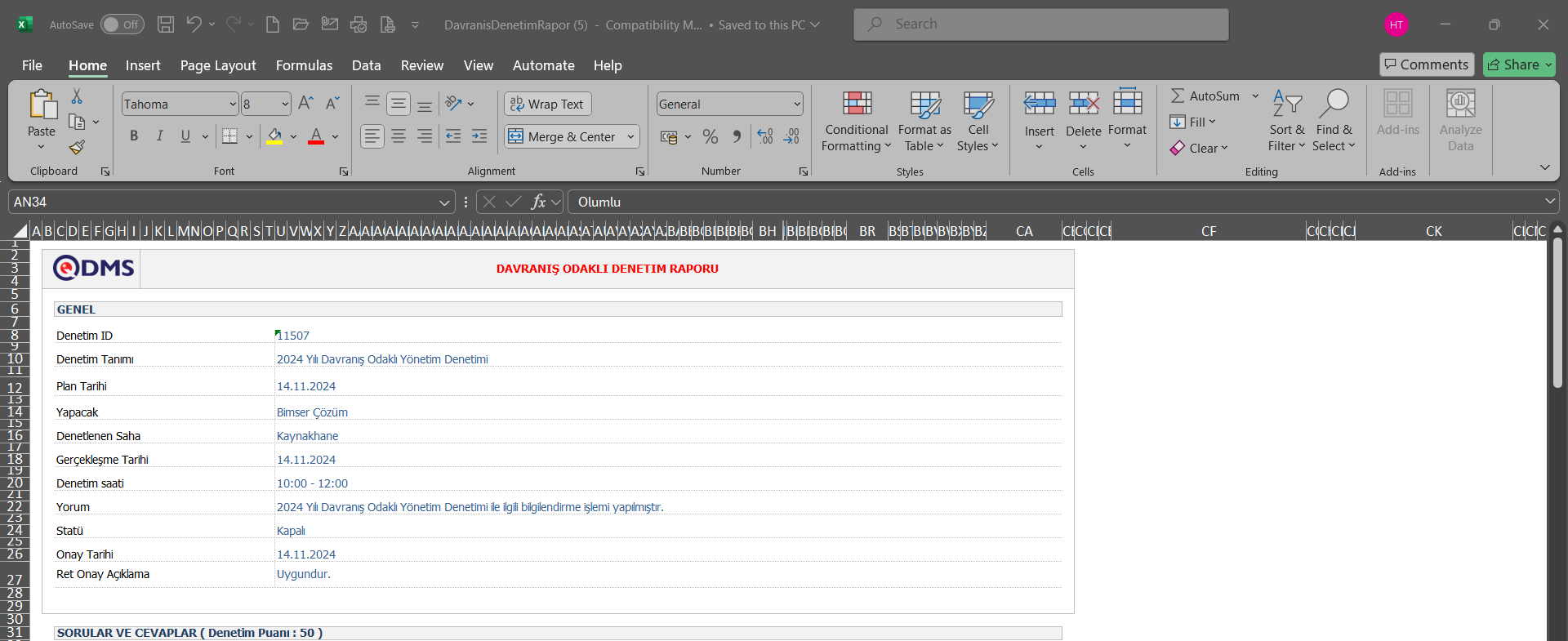
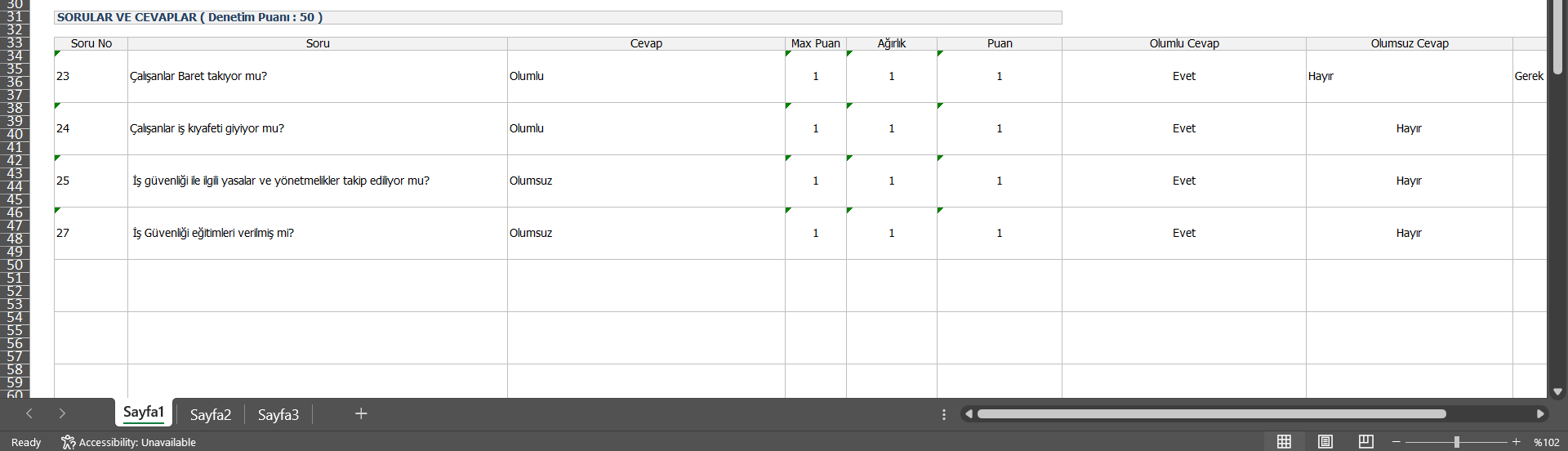
Denetim Listesi ekranında davranış odaklı yönetim seçili iken  (Excel Aktar) butonu tıklanılır.
(Excel Aktar) butonu tıklanılır.
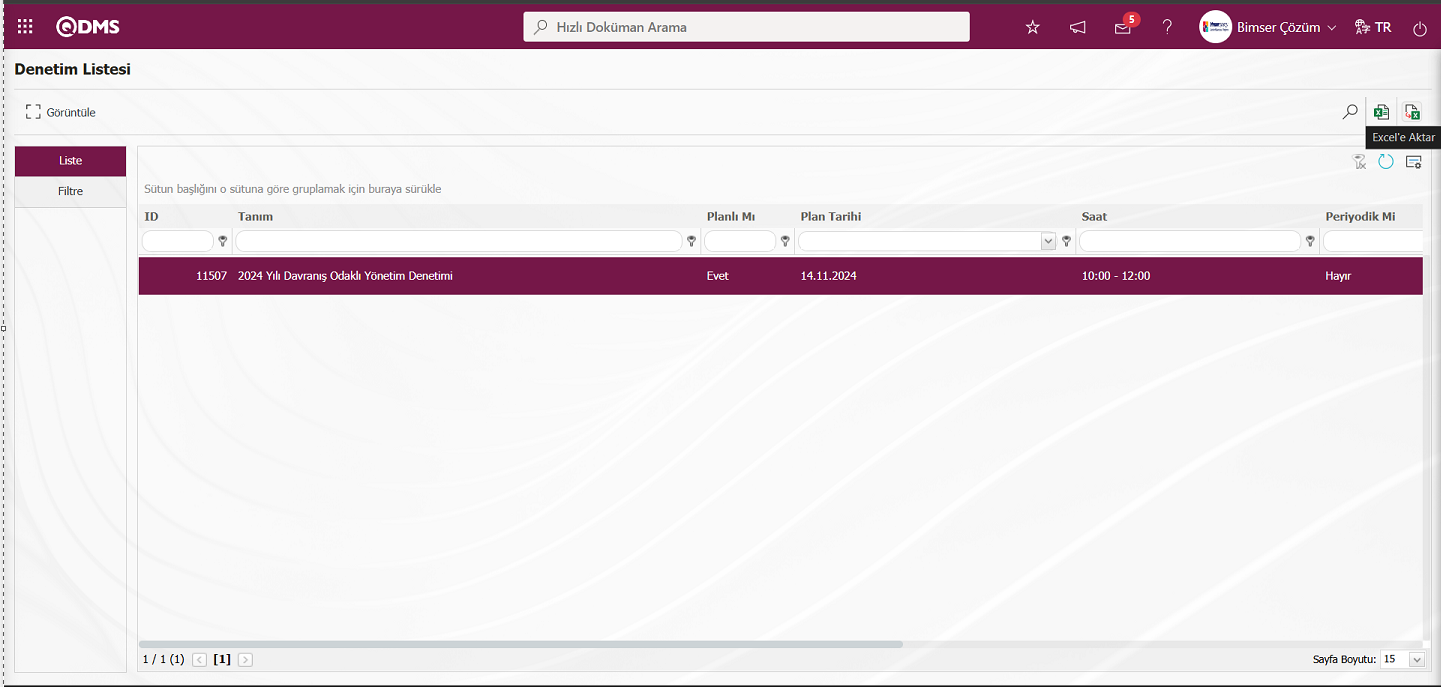
Davranış odaklı yönetim raporunun Excel formatından raporunun alınma işlem

Denetim Listesi ekranında davranış odaklı yönetim seçili iken 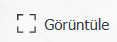 butonu tıklanılır.
butonu tıklanılır.
![A screenshot of a computer
Description automatically generated]ref118
Görüntüleme ekranı açılarak davranış odaklı yönetim detay bilgileri görüntüleme işlemi yapılır.